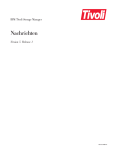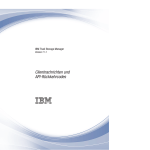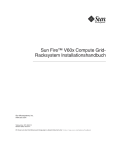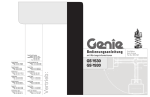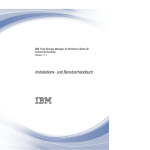Download IBM Tivoli Storage Manager for Windows
Transcript
IBM Tivoli Storage Manager
for Windows
Administratorhandbuch
Version 5.2
GC12-3097-01
IBM Tivoli Storage Manager
for Windows
Administratorhandbuch
Version 5.2
GC12-3097-01
Anmerkung
Vor Verwendung dieser Informationen und des darin beschriebenen Produkts sollten die allgemeinen Informationen in
Anhang C, „Bemerkungen”, auf Seite 787, gelesen werden.
v
v
v
v
v
v
v
v
v
v
v
v
Die IBM Homepage finden Sie im Internet unter: ibm.com
IBM und das IBM Logo sind eingetragene Marken der International Business Machines Corporation.
Das e-business-Symbol ist eine Marke der International Business Machines Corporation.
Infoprint ist eine eingetragene Marke der IBM.
ActionMedia, LANDesk, MMX, Pentium und ProShare sind Marken der Intel Corporation in den USA und/oder anderen
Ländern.
C-bus ist eine Marke der Corollary, Inc. in den USA und/oder anderen Ländern.
Java und alle auf Java basierenden Marken und Logos sind Marken der Sun Microsystems, Inc. in den USA und/oder
anderen Ländern.
Microsoft Windows, Windows NT und das Windows-Logo sind Marken der Microsoft Corporation in den USA und/oder
anderen Ländern.
PC Direct ist eine Marke der Ziff Communications Company in den USA und/oder anderen Ländern.
SET und das SET-Logo sind Marken der SET Secure Electronic Transaction LLC.
UNIX ist eine eingetragene Marke der Open Group in den USA und/oder anderen Ländern.
Marken anderer Unternehmen/Hersteller werden anerkannt.
Zweite Ausgabe (Juni 2003)
Diese Veröffentlichung ist eine Übersetzung des Handbuchs
IBM Tivoli Storage Manager for Windows Administrator’s Guide, Version 5.2,
IBM Form GC32-0782-01,
herausgegeben von International Business Machines Corporation, USA
© Copyright International Business Machines Corporation 1994, 2003
© Copyright IBM Deutschland GmbH 2003
Informationen, die nur für bestimmte Länder Gültigkeit haben und für Deutschland, Österreich und die Schweiz
nicht zutreffen, wurden in dieser Veröffentlichung im Originaltext übernommen.
Möglicherweise sind nicht alle in dieser Übersetzung aufgeführten Produkte in Deutschland angekündigt und verfügbar; vor Entscheidungen empfiehlt sich der Kontakt mit der zuständigen IBM Geschäftsstelle.
Änderung des Textes bleibt vorbehalten.
Herausgegeben von:
SW TSC Germany
Kst. 2877
Juni 2003
Inhaltsverzeichnis
Vorwort . . . . . . . . . . . . . . xiii
|
Zielgruppe . . . . . . . . . . . . . . xiii
Voraussetzungen für die Benutzung dieser Veröffentlichung . . . . . . . . . . . . . . xiii
In diesem Handbuch verwendete Konventionen
xiii
Veröffentlichungen für IBM Tivoli Storage Manager xiii
Referenzliteratur für IBM Hardwareprodukte . . . xv
IBM Tivoli Storage Manager Website . . . . . . xv
Veröffentlichungen des IBM International Technical
Support Center (Redbooks) . . . . . . . . . xvi
Kundenunterstützung anfordern . . . . . . . xvi
Fehler melden . . . . . . . . . . . . xvii
Übersetzungen . . . . . . . . . . . . . xvii
Änderungen für Tivoli Storage Manager Version 5 . . . . . . . . . . . . xix
| Technische Änderungen für Version 5 Release 2 —
| Juni 2003 . . . . . . . . . . . . . . . xix
Technische Änderungen für Version 5 Release 1 —
März 2002 . . . . . . . . . . . . . . xxii
Teil 1. IBM Tivoli Storage ManagerBasisinformationen . . . . . . . . . 1
Kapitel 1. Einführung in IBM Tivoli Storage Manager . . . . . . . . . . . . 3
Wie IBM Tivoli Storage Manager Clientdaten speichert . . . . . . . . . . . . . . . .
Optionen für den Datenschutz . . . . . .
Daten in den Serverspeicher versetzen . . .
Gesicherte Daten für Clients konsolidieren . .
Wie der Server den Speicher verwaltet . . . .
IBM Tivoli Storage Manager-Einheitenunterstützung . . . . . . . . . . . . .
Daten über die Speicherhierarchie umlagern .
Verfallene Daten entfernen . . . . . . .
Server konfigurieren und verwalten . . . . .
Schnittstellen zu IBM Tivoli Storage Manager .
Server mit der Serveroptionsdatei anpassen. .
Serverspeicher konfigurieren und verwalten .
Cluster verwalten . . . . . . . . . .
Clientoperationen verwalten . . . . . . .
Server verwalten . . . . . . . . . .
Server schützen . . . . . . . . . . .
. 5
. 8
. 16
. 16
. 17
.
.
.
.
.
.
.
.
.
.
.
17
18
18
19
19
20
21
24
24
28
32
Teil 2. Serverspeicher konfigurieren
und verwalten . . . . . . . . . . . 33
Kapitel 2. Einführung in Speichereinheiten . . . . . . . . . . . . . . 35
Verwendungshinweise für die Kapitel über den
Serverspeicher . . . . . . . . . . . .
IBM Tivoli Storage Manager-Speichereinheiten. .
. 35
. 36
IBM Tivoli Storage Manager-Speicherobjekte . . .
Kassettenarchive. . . . . . . . . . . .
Laufwerke . . . . . . . . . . . . . .
Einheitenklasse . . . . . . . . . . . .
Kassettenarchiv, Laufwerk und Einheitenklasse
Speicherpool und Speicherpooldatenträger . . .
Einheiten zum Versetzen von Daten . . . . .
Pfad . . . . . . . . . . . . . . . .
Server . . . . . . . . . . . . . . .
IBM Tivoli Storage Manager-Datenträger . . . .
Datenträgerbestand eines automatisierten
Kassettenarchivs . . . . . . . . . . . .
Planung des Serverspeichers. . . . . . . . .
Einheitenkonfiguration auswählen . . . . . . .
Einheiten in einem lokalen Netz (Local Area Network - LAN) . . . . . . . . . . . . .
Einheiten in einem Speicherbereichsnetz (Storage
Area Network - SAN) . . . . . . . . . .
LAN-freie Datenversetzung . . . . . . . .
NAS (Network-Attached Storage) . . . . . .
Serverunabhängiges Versetzen von Daten . . .
An- und Abhängen von austauschbaren Datenträgern bei IBM Tivoli Storage Manager . . . . . .
Verwendung und Wiederverwendung von austauschbaren Datenträgern bei IBM Tivoli Storage
Manager . . . . . . . . . . . . . . .
Einheitenkonfiguration . . . . . . . . . .
Einheiten Einheitenklassen zuordnen . . . . .
Speicherpools Einheitenklassen und Einheiten
zuordnen . . . . . . . . . . . . . .
36
36
39
39
41
41
43
43
43
44
45
45
47
47
47
49
50
53
55
56
59
60
61
Kapitel 3. Magnetplatteneinheiten verwenden . . . . . . . . . . . . . . 63
Platteneinheiten konfigurieren . . . . . . .
Datenträger mit wahlfreiem Zugriff auf Platteneinheiten konfigurieren . . . . . . . .
Sequenzielle Datenträger mit Datentyp FILE auf
Platteneinheiten konfigurieren . . . . . .
Plattendatenträger anhängen oder abhängen . .
Cache verwenden . . . . . . . . . . .
Plattenspeicherplatz freigeben . . . . . . .
FILE-Arbeitsdatenträger angeben . . . . . .
FILE-Datenträger für Datenbanksicherungen und
Exportoperationen verwenden . . . . . . .
. 63
. 64
.
.
.
.
.
64
65
65
66
66
. 66
Kapitel 4. Einheiten an das Serversystem anschließen . . . . . . . . . 67
Von IBM Tivoli Storage Manager unterstützte Einheiten . . . . . . . . . . . . . . .
Manuelles Laufwerk anschließen . . . . . .
Automatisierte Kassettenarchiveinheit anschließen
Kassettenarchivmodus definieren . . . . .
Aliasnamen für Einheiten verwenden. . . . .
Aliasnamen von Einheiten abfragen . . . .
Einheitentreiber auswählen . . . . . . . .
. 67
. 68
68
. 69
. 69
. 70
. 71
iii
Einheitentreiber für IBM SCSI-Bandeinheiten
installieren. . . . . . . . . . . . . .
Einheitentreiber für Bandarchive IBM 3494 installieren . . . . . . . . . . . . . . .
Einheiten IBM 3570, 3590 und LTO Ultrium . .
Windows-Einheitentreiber . . . . . . . .
Voraussetzungen für die Verwendung von Windows-Einheitentreibern für IBM Tivoli Storage
Manager . . . . . . . . . . . . . .
Einheitensteuerung unter Windows 2000 . . .
Einheitensteuerung unter Windows Server 2003
|
|
|
72
73
73
74
75
75
79
Kapitel 5. Speichereinheiten konfigurieren . . . . . . . . . . . . . . . . 81
Übersicht über Einheitenkonfiguration .
.
.
.
. 82
| Einheitentypen in Kassettenarchiven mischen . . . 83
|
|
|
|
Serveroptionen für Speicheroperationen . . . . . 84
Einheitenkonfiguration . . . . . . . . . . 85
Manuelle Einheiten konfigurieren . . . . . . 85
Automatisierte Kassettenarchiveinheiten konfigurieren . . . . . . . . . . . . . . . 86
Optische Einheiten konfigurieren . . . . . . 87
Einheiten konfigurieren, die der Tivoli Storage
Manager-Einheitentreiber nicht unterstützt . . . 87
Einheiten für austauschbare Datenträger konfigurieren . . . . . . . . . . . . . . . 88
Einheiten mit Tivoli Storage Manager-Befehlen konfigurieren . . . . . . . . . . . . . . . 90
Tivoli Storage Manager-Speicherobjekte mit
Befehlen definieren . . . . . . . . . . . 91
Sicherungsstrategie bestimmen . . . . . . . 93
Datenträger- und Einheitentyp für Clientsicherungen bestimmen . . . . . . . . . . . 94
Tivoli Storage Manager-Server für die gemeinsame
Benutzung von Einheiten mit SAN-Anschluss konfigurieren . . . . . . . . . . . . . . . 94
Serverübertragung definieren . . . . . . . 94
Den Server für den Kassettenarchivmanager definieren . . . . . . . . . . . . . . . 95
Server als Kassettenarchivclient definieren . . . 97
Tivoli Storage Manager für LAN-freie Datenversetzung konfigurieren . . . . . . . . . . 98
Tivoli Storage Manager für NDMP-Operationen
konfigurieren . . . . . . . . . . . . . . 99
Tivoli Storage Manager für serverunabhängige
Datenversetzung konfigurieren . . . . . . . . 99
Kassettenarchive IBM 3494 konfigurieren . . . . 100
Kategorien in einem Kassettenarchiv IBM 3494 100
Unterstützung für Laufwerke IBM 3590 in vorhandenen Kassettenarchiven 3494 aktivieren . . 102
Kassettenarchiv IBM 3494 für einen Server konfigurieren . . . . . . . . . . . . . . . . 103
Die Einheit auf dem Serversystem definieren
103
Einheiten für IBM Tivoli Storage Manager definieren . . . . . . . . . . . . . . . 103
Datenträger im Kassettenarchiv zurückstellen
und kennzeichnen . . . . . . . . . . . 107
Die Einheiten zum Speichern von Clientdaten
verwenden . . . . . . . . . . . . . 108
Gemeinsame Benutzung eines Kassettenarchivs
IBM 3494 . . . . . . . . . . . . . . . 108
iv
|
|
Serverübertragung definieren . . . . . . .
Die Einheit auf dem Serversystem und im SAN
definieren . . . . . . . . . . . . .
Den Server für den Kassettenarchivmanager
definieren . . . . . . . . . . . . .
Server als Kassettenarchivclient definieren . . .
Die Einheiten zum Speichern von Clientdaten
verwenden . . . . . . . . . . . . .
Steuerung eines Kassettenarchivs IBM 3494 auf
einen Kassettenarchivmanager umstellen . . . .
Gemeinsame Benutzung eines Kassettenarchivs
IBM 3494 durch statische Partitionierung von Laufwerken . . . . . . . . . . . . . . .
Die Einheit auf den Servern definieren . . . .
Die Einheiten für IBM Tivoli Storage Manager
ASTRO definieren . . . . . . . . . . .
Die Einheiten für Tivoli Storage Manager JUDY
definieren . . . . . . . . . . . . .
ACSLS-verwaltete Kassettenarchive konfigurieren
Die Einheit auf dem Serversystem definieren
Einheiten für IBM Tivoli Storage Manager definieren . . . . . . . . . . . . . . .
Datenträger im Kassettenarchiv zurückstellen
und kennzeichnen . . . . . . . . . . .
Die Einheiten zum Speichern von Clientdaten
verwenden . . . . . . . . . . . . .
Fehlerbehebung für die Einheitenkonfiguration . .
Einheitendaten anzeigen. . . . . . . . .
Einheitenfehler mit Hilfe des Ereignisprotokolls
suchen . . . . . . . . . . . . . .
Wiederherstellung nach Einheitenänderungen
im SAN . . . . . . . . . . . . . .
Einheiten und Pfade definieren . . . . . . .
Kassettenarchive definieren. . . . . . . .
Laufwerke definieren . . . . . . . . . .
Einheiten zum Versetzen von Daten definieren
Platten definieren . . . . . . . . . . .
Pfade definieren . . . . . . . . . . .
108
109
109
110
111
111
112
113
113
115
116
116
117
120
121
122
122
122
122
123
123
124
126
127
127
Kapitel 6. NDMP für Operationen mit
NAS-Dateiservern verwenden . . . . 129
| Voraussetzungen . . . . . . . . . . . . 129
|
|
|
|
Schnittstellen für NDMP-Operationen . . . . .
Datenformate für Sicherungsoperationen mit
NDMP . . . . . . . . . . . . . . .
Planung der NDMP-Operationen . . . . . . .
Planung der für NDMP-Operationen verwendeten Bandarchive und -laufwerke . . . . . .
Festlegen, wo die Greifarme des Bandarchivs
angeschlossen werden sollen . . . . . . .
Verwendung der Laufwerke im Bandarchiv festlegen . . . . . . . . . . . . . . .
Planung für das Zurückschreiben auf Dateiebene . . . . . . . . . . . . . . .
Tivoli Storage Manager für NDMP-Operationen
konfigurieren . . . . . . . . . . . . .
Schritt 1. Bandarchive für NDMP-Operationen
definieren . . . . . . . . . . . . .
Schritt 2. Tivoli Storage Manager-Maßnahme für
NDMP-Operationen konfigurieren . . . . .
IBM Tivoli Storage Manager for Windows: Administratorhandbuch
131
132
132
132
133
137
138
140
141
143
|
|
Schritt 3. NAS-Knoten für den Tivoli Storage
Manager-Server registrieren . . . . . . .
Schritt 4. Eine Einheit zum Versetzen von Daten
für den NAS-Dateiserver definieren . . . . .
Schritt 5. Pfad zu einem Bandarchiv definieren
Schritt 6. Bandlaufwerke und Pfade für NDMPOperationen definieren . . . . . . . . .
Schritt 7. Bänder kennzeichnen und in das
Bandarchiv zurückstellen . . . . . . . .
Schritt 8. NDMP-Operationen planen . . . .
NAS-Dateiserver mit Hilfe von NDMP sichern und
zurückschreiben . . . . . . . . . . . .
Zurückschreiben auf Dateiebene ausführen . .
NDMP-Operationen verwalten . . . . . . .
NAS-Dateiserverknoten verwalten . . . . .
Bei NDMP-Operationen verwendete Einheiten
zum Versetzen von Daten verwalten. . . . .
Tivoli Storage Manager-Laufwerk für NDMPOperationen dedizieren . . . . . . . . .
Speicherpools für NDMP-Operationen verwalten . . . . . . . . . . . . . . . .
Inhaltsverzeichnis verwalten . . . . . . .
144
144
145
146
147
147
147
148
148
149
|
150
150
150
151
Kapitel 7. Serverunabhängiges Versetzen von Daten konfigurieren . . . . . 153
Voraussetzungen . . . . . . . . . . . .
Datenformat für das serverunabhängige Versetzen
von Daten . . . . . . . . . . . . . .
Konfigurationsarten für das serverunabhängige
Versetzen von Daten . . . . . . . . . . .
IBM Tivoli Storage Manager für das serverunabhängig Versetzen von Daten konfigurieren . .
Schritt 1. Einheiten mit dem Server verbinden
Schritt 2. Weltweit verwendeten Namen, Seriennummer und LUN bestimmen. . . . . . .
Schritt 3. Informationen zu Platten abrufen und
korrelieren . . . . . . . . . . . . .
Schritt 4. IBM Tivoli Storage Manager für das
serverunabhängige Versetzen von Daten konfigurieren . . . . . . . . . . . . . .
Daten über das serverunabhängige Versetzen von
Daten sichern und zurückschreiben . . . . . .
Clientsteueroptionen . . . . . . . . . .
Sicherungen und Zurückschreibungen ausführen . . . . . . . . . . . . . . . .
Serverunabhängiges Versetzen von Daten verwalten . . . . . . . . . . . . . . . . .
Datenversetzungsgröße verwalten . . . . .
Einheiten für das serverunabhängige Versetzen
von Daten verwalten . . . . . . . . . .
Für die serverunabhängige Datenversetzung
verwendete Bandarchive und -laufwerke verwalten. . . . . . . . . . . . . . .
Für das serverunabhängige Versetzen von Daten
verwendete Platten verwalten . . . . . . .
Pfade für das serverunabhängige Versetzen von
Daten verwalten . . . . . . . . . . .
154
155
155
156
156
|
|
157
158
159
162
162
163
163
164
164
166
166
167
Kapitel 8. Operationen für austauschbare Datenträger verwalten . . . . . 169
|
Datenträger definieren . . . . . . . . . .
Datenträger verwalten . . . . . . . . . .
Teilweise beschriebene Datenträger verwalten
Datenträgerbestand einer automatisierten
Kassettenarchiveinheit verwalten . . . . . .
Datenbanksicherungs- und Datenbankexportdatenträger verwalten . . . . . . . . .
Datenträger für automatisierte Kassettenarchive
vorbereiten . . . . . . . . . . . . . .
Datenträger kennzeichnen . . . . . . . .
Datenträger in automatisierte Kassettenarchiveinheiten zurückstellen . . . . . . . . .
Besondere Hinweise für VolSafe-Datenträger
Datenträger in automatisierten Kassettenarchiven
verwalten . . . . . . . . . . . . . .
Datenträgerstatus in automatisierten Kassettenarchiven ändern . . . . . . . . . . .
Datenträger aus automatisierten Kassettenarchiveinheiten entfernen . . . . . . . .
Teilweise beschriebene Datenträger in automatisierte Kassettenarchiveinheiten zurückgeben . .
Wiederhergestellte Datenträger in ein Kassettenarchiv zurückgeben . . . . . . . . . .
Datenträgerbestand eines Kassettenarchivs prüfen . . . . . . . . . . . . . . . .
Arbeitsdatenträger einer automatisierten
Kassettenarchiveinheit hinzufügen . . . . .
Überlaufstandort für eine automatisierte
Kassettenarchiveinheit definieren und verwalten
Zugriffsmodus für Datenträger ändern . . . .
Operationen mit gemeinsam benutzten
Kassettenarchiven ausführen . . . . . . .
Kategorienummern für Kassettenarchiv IBM
3494 verwalten . . . . . . . . . . . .
Datenträger in automatisierten Kassettenarchiven wiederverwenden . . . . . . . .
Datenträger für manuelle Kassettenarchive kennzeichnen . . . . . . . . . . . . . . .
Datenträger in manuellen Kassettenarchiven verwalten. . . . . . . . . . . . . . . .
Serveranforderungen verwalten . . . . . . .
Verwaltungsclient als Serverkonsolmonitor starten . . . . . . . . . . . . . . . .
Informationen zu gerade geladenen Datenträgern anzeigen . . . . . . . . . . . .
Informationen zu anstehenden Ladeanforderungen anzeigen . . . . . . . . .
Ladeanforderungen beantworten . . . . . .
Ladeanforderungen abbrechen. . . . . . .
Zurückstellanforderungen für Datenträger
beantworten . . . . . . . . . . . . .
Inaktive Datenträger entladen . . . . . . .
Datenträger aus Einheiten des Typs REMOVABLEFILE entladen . . . . . . . . . . .
Behandlung von Bandalerts . . . . . . .
Bandrotation definieren . . . . . . . . . .
Datenträger mit Hilfe von Befehlen kennzeichnen
Manager für austauschbare Datenträger für IBM
Tivoli Storage Manager verwenden . . . . . .
Übersicht über Tivoli Storage ManagerDatenträgermanagerunterstützung . . . . .
Inhaltsverzeichnis
169
170
170
171
171
171
171
173
176
176
177
177
178
178
179
179
180
181
181
182
183
183
184
185
186
186
186
186
187
187
188
188
188
188
190
191
192
v
Tivoli Storage Manager zur Verwendung von
RSM definieren . . . . . . . . . . . .
Externe Datenträgermanager für die
Datenträgersteuerung verwenden . . . . .
Die Steuerung von IBM Tivoli Storage ManagerEinheiten durch Datenträgermanager aufheben .
Behebung von Datenbankfehlern . . . . . .
Kassettenarchive verwalten . . . . . . . . .
Informationen über Kassettenarchive anfordern
Kassettenarchive aktualisieren . . . . . . .
Kassettenarchive löschen . . . . . . . .
Laufwerke verwalten . . . . . . . . . . .
Informationen über Laufwerke anfordern . . .
Laufwerke aktualisieren . . . . . . . . .
Bandlaufwerke oder optische Laufwerke austauschen . . . . . . . . . . . . . . .
Laufwerke reinigen . . . . . . . . . .
Laufwerke löschen . . . . . . . . . .
Pfade verwalten . . . . . . . . . . . .
Informationen über Pfade anfordern. . . . .
Pfade aktualisieren . . . . . . . . . .
Pfade löschen . . . . . . . . . . . .
Einheiten zum Versetzen von Daten verwalten . .
Informationen über Einheiten zum Versetzen
von Daten anfordern . . . . . . . . . .
Einheiten zum Versetzen von Daten aktualisieren . . . . . . . . . . . . . . . .
Einheiten zum Versetzen von Daten löschen . .
Platten verwalten . . . . . . . . . . . .
Informationen über Platten anfordern . . . .
Platten aktualisieren . . . . . . . . . .
Platten löschen . . . . . . . . . . . .
193
195
197
197
197
197
198
199
199
199
200
201
205
210
210
210
211
211
211
211
212
212
212
212
213
213
Kapitel 9. Einheitenklassen definieren 215
|
|
Einheitenklassen für sequenzielle Datenträger definieren und aktualisieren . . . . . . . . . .
Bandeinheitenklassen definieren und aktualisieren . . . . . . . . . . . . . . . .
Einheitenklassen mit Einheitentyp GENERICTAPE definieren und aktualisieren . . . . .
Einheitenklassen mit Einheitentyp OPTICAL
definieren und aktualisieren . . . . . . .
Einheitenklassen mit Einheitentyp REMOVABLEFILE definieren und aktualisieren. . . . .
Einheitenklassen mit Einheitentyp FILE definieren und aktualisieren . . . . . . . . . .
Einheitenklassen mit Einheitentyp SERVER definieren und aktualisieren . . . . . . . . .
Einheitenklassen mit Einheitentyp VOLSAFE
definieren und aktualisieren . . . . . . .
Informationen über eine Einheitenklasse anfordern
Einheitenklasse löschen . . . . . . . . . .
Wie Tivoli Storage Manager Datenträger füllt. . .
Datenkomprimierung. . . . . . . . . .
Banddatenträgerkapazität und Datenkomprimierung. . . . . . . . . . . .
216
217
221
221
222
223
225
227
228
229
229
230
231
Kapitel 10. Speicherpools und Datenträger verwalten . . . . . . . . . . 233
Übersicht: Speicherpools.
vi
.
.
.
.
.
.
.
.
. 234
|
|
Primärer Speicherpool . . . . . . . . .
Kopienspeicherpool . . . . . . . . . .
Beispiel eines Serverspeichers . . . . . . .
Primäre Speicherpools definieren oder aktualisieren . . . . . . . . . . . . . . .
Tipps zu Tasks für Speicherpools . . . . . .
Gleichzeitig in einen primären Speicherpool und
in Kopienspeicherpools schreiben. . . . . .
Übersicht: Datenträger in Speicherpools . . . .
Speicherpooldatenträger mit wahlfreiem Zugriff
Speicherpooldatenträger mit sequenziellem
Zugriff . . . . . . . . . . . . . .
Datenträger für Speicherpools mit wahlfreiem
Zugriff vorbereiten . . . . . . . . . .
Datenträger für Speicherpools mit sequenziellem Zugriff vorbereiten . . . . . . . . .
Speicherpooldatenträger aktualisieren . . . .
Zugriffsmodus für Speicherpooldatenträger . .
Übersicht: Speicherpoolhierarchie. . . . . . .
Speicherpoolhierarchie definieren. . . . . .
Wie der Server Dateien vor der Speicherung
gruppiert . . . . . . . . . . . . . .
Wo Dateien gespeichert werden . . . . . .
Wie der Server Dateien in einer Speicherhierarchie speichert . . . . . . . . . .
Speicherhierarchie mit Kopienspeicherpools
sichern . . . . . . . . . . . . . .
Clientdaten mit Hilfe der Hierarchie von Platte
auf Band umlagern . . . . . . . . . .
Umlagerung von Dateien in einer Speicherpoolhierarchie . . . . . . . . . . . . . .
Umlagerung für Plattenspeicherpools . . . .
Umlagerung für Speicherpools mit sequenziellem Zugriff . . . . . . . . . . . . .
Umlagerung und Kopienspeicherpools . . . .
Cache in Plattenspeicherpools verwenden . . . .
Wie der Server Cachedateien löscht . . . . .
Auswirkung des Cache auf Speicherpoolstatistiken . . . . . . . . . . . . .
Dateien eines Clients zusammenfassen: Kollokation
Auswirkung der Kollokation auf die Verarbeitung . . . . . . . . . . . . . . .
Wie der Server Datenträger bei aktivierter Kollokation auswählt . . . . . . . . . . .
Wie der Server Datenträger bei inaktivierter
Kollokation auswählt . . . . . . . . . .
Kollokation aktivieren und inaktivieren . . .
Kollokation auf Kopienspeicherpools . . . .
Speicherbereich in Speicherpools mit sequenziellem
Zugriff wiederherstellen . . . . . . . . . .
Wie die IBM Tivoli Storage Manager-Wiederherstellung funktioniert . . . . . . . . . .
Wiederherstellungsschwelle auswählen . . . .
Datenträger in einem Speicherpool mit einem
Laufwerk wiederherstellen . . . . . . . .
Wiederherstellung von Banddatenträgern mit
hoher Kapazität . . . . . . . . . . .
Wiederherstellung für optische WORM-Datenträger . . . . . . . . . . . . . . .
Wiederherstellung von Datenträgern mit
Einheitentyp SERVER . . . . . . . . .
IBM Tivoli Storage Manager for Windows: Administratorhandbuch
234
235
235
237
242
242
243
243
244
245
246
247
249
250
251
253
254
254
255
256
257
258
263
265
266
266
267
267
268
270
271
272
272
273
274
276
277
277
278
278
Wiederherstellung für Kopienspeicherpools . .
Auswirkung der Kollokation auf die Wiederherstellung . . . . . . . . . . . . . .
Speicherbereichsvoraussetzungen für Speicherpools
schätzen . . . . . . . . . . . . . . .
Speicherbereichsvoraussetzungen in Speicherpools mit wahlfreiem Zugriff schätzen . . . .
Speicherbereichsvoraussetzungen in Speicherpools mit sequenziellem Zugriff schätzen . . .
Speicherpools und Datenträger überwachen . . .
Verfügbaren Speicherbereich in einem Speicherpool überwachen . . . . . . . . . . .
Verwendung der Speicherpooldatenträger überwachen . . . . . . . . . . . . . .
Umlagerungsprozesse überwachen . . . . .
Cachespeicherbereichsbelegung in Plattenspeicher überwachen . . . . . . . . . .
Informationen über die Speicherbereichsbelegung anfordern . . . . . . . . . .
Dateien von einem Datenträger auf einen anderen
Datenträger versetzen . . . . . . . . . .
Daten auf andere Datenträger in demselben
Speicherpool versetzen . . . . . . . . .
Daten in einen anderen Speicherpool versetzen
Daten aus einem ausgelagerten Datenträger in
einen Kopienspeicherpool versetzen . . . . .
Datenversetzungsprozedur . . . . . . . .
Daten für einen Clientknoten versetzen. . . . .
Daten für alle Dateibereiche für einen oder mehrere Knoten versetzen . . . . . . . . .
Daten für ausgewählte Dateibereiche für einen
einzelnen Knoten versetzen. . . . . . . .
Informationen über den Datenversetzungsprozess anfordern . . . . . . . . . . .
Unvollständige Datenversetzungsoperationen
vermeiden . . . . . . . . . . . . .
Speicherpool umbenennen . . . . . . . . .
Kopienspeicherpool definieren. . . . . . . .
Beispiel: Kopienspeicherpool definieren . . .
Primäre und Kopienspeicherpools im Vergleich
Speicherpool löschen . . . . . . . . . . .
Speicherpooldatenträger löschen . . . . . . .
Leeren Speicherpooldatenträger löschen . . .
Speicherpooldatenträger mit Daten löschen . .
281
282
282
284
284
285
286
293
296
297
300
301
301
302
302
305
306
307
308
308
309
310
311
312
313
313
314
317
Übersicht über Clients und Server als Knoten . .
Software für Clientknoten installieren . . . . .
Knoten im Server registrieren . . . . . . . .
Geschlossene Standardregistrierung akzeptieren
oder offene Registrierung aktivieren . . . . .
Knoten mit dem IBM Tivoli Storage ManagerAssistenten für Clientknotenkonfiguration registrieren . . . . . . . . . . . . . . .
Knoten mit Clientoptionsgruppen registrieren
NAS-Dateiserver als Knoten registrieren . . .
Quellenserver als Knoten auf einem Zielserver
registrieren . . . . . . . . . . . . .
Kapitel 12. Clientknoten verwalten
306
Teil 3. Clientoperationen verwalten 315
Kapitel 11. Clientknoten hinzufügen
Anwendungsprogrammierschnittstelle im Server
registrieren . . . . . . . . . . . . .
Knoten mit dem Server verbinden . . . . . .
Erforderliche Clientoptionen . . . . . . .
Nicht erforderliche Clientoptionen . . . . .
UNIX-Clientoptionen . . . . . . . . . .
Kennwort für Zeitplanungsoperationen aktualisieren . . . . . . . . . . . . . . . . .
Methoden für die Erstellung oder Aktualisierung
einer Clientoptionsdatei . . . . . . . . . .
Mit einem Texteditor . . . . . . . . . .
Mit dem Assistenten für die Clientkonfiguration
Mit dem Assistenten für die Clientoptionsdatei
(Windows 32-Bit-Clients) . . . . . . . .
Mit dem Assistenten für die Konfiguration ferner Clients (Vernetzte Windows 32-Bit-Clients) .
Vergleich zwischen Netzknoten und lokalen Knoten . . . . . . . . . . . . . . . . .
Clients über den Verwaltungsbefehlzeilenclient hinzufügen . . . . . . . . . . . . . . .
Offene Registrierung aktivieren . . . . . .
Die Clientoptionsdatei für die Verbindung mit
dem Server konfigurieren . . . . . . . .
Beispiel: Drei Clientknoten mit der Verwaltungsbefehlszeile registrieren . . . . . . . . .
279
318
318
318
319
320
321
321
321
|
323
324
324
324
324
325
326
327
327
327
327
329
Registrierungsmethoden für Clientknoten verwalten . . . . . . . . . . . . . . . . .
Knoten verwalten . . . . . . . . . . . .
Clientknoten durch eine Firewall verwalten . .
Clientknoteninformationen aktualisieren . . .
Clientknoten umbenennen . . . . . . . .
Clientknoten sperren und freigeben . . . . .
Clientknoten löschen . . . . . . . . . .
Informationen zu Clientknoten anzeigen . . .
Übersicht über Fernzugriff auf Web-Clients für
Sichern/Archivieren . . . . . . . . . .
Clientzugriffsberechtigungsebenen verwalten
Dateibereiche verwalten . . . . . . . . . .
Clientknoten und Dateibereiche . . . . . .
Unterstützung für Unicode-aktivierte Clients
Informationen zu Dateibereichen anzeigen. . .
Daten für einen Clientknoten versetzen. . . .
Dateibereiche löschen. . . . . . . . . .
Clientoptionsdateien verwalten . . . . . . .
Clientoptionsgruppen auf dem Server erstellen
Clientoptionsgruppen verwalten . . . . . .
IBM Tivoli Storage Manager-Sitzungen verwalten
Informationen zu IBM Tivoli Storage ManagerSitzungen anzeigen . . . . . . . . . .
IBM Tivoli Storage Manager-Sitzung abbrechen
Wenn eine Clientsitzung automatisch abgebrochen wird . . . . . . . . . . . . .
Zugriff auf den Server inaktivieren oder aktivieren . . . . . . . . . . . . . . . .
Wiederanlauffähige Clientzurückschreibungssitzungen verwalten . . . . . . . . . . .
Sicherungssystem von IBM Tivoli Storage Manager
verwalten . . . . . . . . . . . . . .
Die Serverkonsole . . . . . . . . . . .
Inhaltsverzeichnis
321
322
323
323
323
329
330
330
331
332
332
332
333
334
336
338
339
340
349
350
350
351
351
353
354
355
356
357
358
358
360
360
vii
Administratorberechtigung und Berechtigungsklassen . . . . . . . . . . . . . .
Zugriff auf Server und Clients verwalten . . .
IBM Tivoli Storage Manager-Administratoren
verwalten . . . . . . . . . . . . .
Administratorberechtigungsstufen verwalten
Kennwörter und Anmeldeprozeduren verwalten
360
363
364
366
368
|
|
|
|
Kapitel 13. Maßnahmen für Clientdaten implementieren . . . . . . . . . 373
Grundlegende Maßnahmenplanung . . . . . .
Standardmaßnahme . . . . . . . . . .
Erste Benutzerschritte . . . . . . . . .
Maßnahme ändern . . . . . . . . . .
Dateiverfall und Verfallsverarbeitung . . . .
Maßnahmengesteuerte Clientoperationen . . . .
Sichern und Zurückschreiben . . . . . . .
Archivieren und Abrufen . . . . . . . .
Clientumlagerung und -rückruf . . . . . .
Bestandteile einer Maßnahme . . . . . . . .
Abhängigkeiten zwischen Clients, Speicher und
Maßnahmen . . . . . . . . . . . . .
Weitere Informationen über Verwaltungsklassen
Inhalt einer Verwaltungsklasse . . . . . .
Standardverwaltungsklassen . . . . . . .
Einschluss-/Ausschlussliste . . . . . . .
Dateien und Verzeichnisse einer Verwaltungsklasse zuordnen . . . . . . . . . . .
Wie IBM Tivoli Storage Manager Dateien für
Maßnahmenoperationen auswählt . . . . . .
Teilsicherung . . . . . . . . . . . .
Selektive Sicherung . . . . . . . . . .
Sicherung logischer Datenträger . . . . . .
Archivieren . . . . . . . . . . . . .
Automatische Umlagerung aus einem Clientknoten. . . . . . . . . . . . . . .
Clientumlagerung und Sichern/Archivieren . . .
Eigene Maßnahmen erstellen . . . . . . . .
Beispiel: Beispielmaßnahmenobjekt . . . . .
Maßnahmendomäne definieren und aktualisieren . . . . . . . . . . . . . . . .
Maßnahmengruppe definieren und aktualisieren
Verwaltungsklasse definieren und aktualisieren
Sicherungskopiengruppe definieren und aktualisieren . . . . . . . . . . . . . . .
Archivierungskopiengruppe definieren und
aktualisieren. . . . . . . . . . . . .
Standardverwaltungsklasse zuordnen . . . .
Maßnahmengruppe auswerten und aktivieren
Clientknoten einer Maßnahmendomäne zuordnen
Verfallsverarbeitung zum Löschen verfallener
Dateien durchführen . . . . . . . . . . .
Automatische Verfallsverarbeitung . . . . .
Verfallsverarbeitung mit Hilfe von Befehlen und
Zeitplanung steuern . . . . . . . . . .
Zusätzliche Verfallsverarbeitung mit Disaster
Recovery Manager . . . . . . . . . .
Maßnahmen für bestimmte Fälle konfigurieren . .
Maßnahmen für Sicherungen direkt auf Band
konfigurieren . . . . . . . . . . . .
viii
375
375
376
377
378
378
378
379
379
381
382
384
384
385
386
389
390
392
392
393
394
394
395
396
401
408
410
411
413
414
414
414
415
415
415
417
417
418
419
421
421
422
423
423
424
424
425
425
426
426
426
427
Kapitel 14. Daten für Clientknoten verwalten . . . . . . . . . . . . . . 429
387
398
399
400
Maßnahmen für Anwendungsclients von Tivoli
Storage Manager konfigurieren . . . . . .
Maßnahmen für die Sicherung logischer Datenträger . . . . . . . . . . . . . . .
Maßnahmen für NDMP-Operationen konfigurieren . . . . . . . . . . . . . . . .
Maßnahme für LAN-freie Datenversetzung konfigurieren. . . . . . . . . . . . . .
Maßnahmen für IBM Tivoli Storage ManagerServer als Clients . . . . . . . . . . .
Maßnahmen für Zurückschreiben nach Zeitpunkt für Clients definieren . . . . . . .
Maßnahme mit Hilfe der Unternehmenskonfiguration weitergeben . . . . . . . . .
Maßnahmen abfragen . . . . . . . . . .
Kopiengruppen abfragen . . . . . . . .
Verwaltungsklassen abfragen . . . . . . .
Maßnahmengruppen abfragen . . . . . . .
Maßnahmendomänen abfragen . . . . . .
Maßnahmen löschen . . . . . . . . . . .
Kopiengruppen löschen . . . . . . . . .
Verwaltungsklassen löschen . . . . . . .
Maßnahmengruppen löschen . . . . . . .
Maßnahmendomänen löschen . . . . . . .
|
|
|
|
|
|
|
|
|
|
Daten eines Knotens überprüfen . . . . . . .
Hinweise zur Leistung für die Datenprüfung
Daten eines Knotens während einer Clientsitzung überprüfen . . . . . . . . . . .
Clientsicherungsgruppen erstellen und verwenden
Clientsicherungsgruppen auf dem Server generieren . . . . . . . . . . . . . . .
Sicherungsgruppen von einem Client für
Sichern/Archivieren zurückschreiben . . . .
Sicherungsgruppen auf andere Server versetzen
Clientsicherungsgruppen verwalten . . . . .
Subdateisicherung aktivieren . . . . . . . .
Beispiel für Subdateisicherungen . . . . . .
Subdateisicherung definieren . . . . . . .
Subdateisicherungen verwalten . . . . . .
Operationen zum Zurückschreiben für Clients optimieren . . . . . . . . . . . . . . .
Hinweise zur Umgebung . . . . . . . .
Vollständige Dateisysteme zurückschreiben . .
Teildateisysteme zurückschreiben. . . . . .
Datenbanken für Anwendungen zurückschreiben . . . . . . . . . . . . . . . .
Dateien nach Zeitpunkt zurückschreiben . . .
Konzepte für Clientzurückschreibungsoperationen . . . . . . . . . . . . . . .
429
430
430
430
431
433
434
434
437
438
438
438
439
440
441
441
442
442
443
Kapitel 15. Operationen für Clientknoten planen. . . . . . . . . . . . . 447
Vorbedingungen für Planungsoperationen . .
Clientoperation planen . . . . . . . .
Tivoli Storage Manager-Zeitpläne erstellen
Clientknoten Zeitpläne zuordnen . . . .
Scheduler auf den Clients starten . . . .
IBM Tivoli Storage Manager for Windows: Administratorhandbuch
.
.
.
.
.
.
.
.
.
.
448
448
448
449
450
Zeitplaninformationen anzeigen . . . . .
Zeitpläne zum Ausführen von Befehlsdateien
erstellen . . . . . . . . . . . . . .
Clientoptionsdatei zum automatischen Generieren
eines neuen Kennworts aktualisieren . . . .
Scheduler für die Ausführung unter dem Site-Server-Konto konfigurieren . . . . . . . . .
Vergleich der IBM Tivoli Storage Manager-Zeitplanung über Betriebssysteme und Komponenten
hinweg . . . . . . . . . . . . . .
Übersicht über den Scheduler von Tivoli Storage
Manager als Windows-Dienst . . . . . . .
Befehle zum Planen von Clientoperationen . .
Server anhalten. . . . . . . . . . .
IBM Tivoli Storage Manager-Server versetzen .
Datum und Uhrzeit auf dem Server ändern . .
IBM Tivoli Storage Manager-Einheitentreiber
ADSMSCSI starten und stoppen . . . . . .
IBM Tivoli Storage Manager-Einheitentreiber
starten. . . . . . . . . . . . . .
IBM Tivoli Storage Manager-Einheitentreiber
stoppen . . . . . . . . . . . . .
Serverprozesse verwalten . . . . . . . .
Informationen über Serverprozesse anfordern
Serverprozesse abbrechen . . . . . . .
Vorabentleerung von Client- oder Serveroperationen . . . . . . . . . . . .
Servernamen definieren . . . . . . . . .
Serveroptionen hinzufügen oder aktualisieren .
Serveroption ohne Neustart des Servers hinzufügen oder aktualisieren . . . . . . . .
Serveroptionen automatisch optimieren. . . .
Hilfe für Befehle und Fehlernachrichten anfordern
. 450
. 452
. 452
. 453
. 453
. 454
. 456
Kapitel 16. Zeitpläne für Clientknoten
verwalten . . . . . . . . . . . . . 457
Zeitpläne von IBM Tivoli Storage Manager verwalten . . . . . . . . . . . . . . . . .
Prüfen, ob der Zeitplan ausgeführt wurde . . .
Neue Zeitpläne hinzufügen. . . . . . . .
Vorhandene Zeitpläne kopieren . . . . . .
Zeitpläne ändern . . . . . . . . . . .
Zeitpläne löschen . . . . . . . . . . .
Informationen zu Zeitplänen anzeigen . . . .
Knotenzuordnungen mit Zeitplänen verwalten . .
Neue Knoten zu vorhandenen Zeitplänen hinzufügen . . . . . . . . . . . . . . .
Knoten von einem Zeitplan in einen anderen
versetzen . . . . . . . . . . . . . .
Zeitplänen zugeordnete Knoten anzeigen . . .
Knoten aus Zeitplänen entfernen . . . . . .
Ereignissätze verwalten . . . . . . . . . .
Informationen zu geplanten Ereignissen anzeigen . . . . . . . . . . . . . . . .
Ereignissätze in der Serverdatenbank verwalten
Den Durchsatz geplanter Operationen verwalten
Standardplanungsmodus ändern . . . . . .
Planungsperiode für Teilsicherungsoperationen
angeben . . . . . . . . . . . . . .
Die Planungsauslastung für den Server ausgleichen . . . . . . . . . . . . . . .
Die Häufigkeit der Kontaktaufnahme der Clientknoten mit dem Server steuern . . . . . .
Einmalaktionen für Clientknoten angeben . . . .
Festlegen, wie lange ein einmaliger Zeitplan
aktiv bleibt . . . . . . . . . . . . .
457
457
458
458
458
459
459
460
460
460
460
461
461
461
463
463
464
466
466
468
470
470
.
.
.
.
473
474
477
477
.
.
.
.
478
479
481
481
. 486
. 486
. 487
488
. 488
. 489
. 490
. 491
. 491
. 492
492
Basiszeitplan für Verwaltungsbefehle automatisieren . . . . . . . . . . . . . . . . .
Zeitplan definieren . . . . . . . . . .
Zeitplan prüfen. . . . . . . . . . . .
Zeitpläne anpassen . . . . . . . . . . .
Beispiel: Zeitplan für Verwaltungsbefehle definieren und aktualisieren . . . . . . . . .
Zeitpläne kopieren . . . . . . . . . . .
Zeitpläne löschen . . . . . . . . . . . .
Sätze geplanter Ereignisse verwalten . . . . .
Ereignisse abfragen . . . . . . . . . .
Ereignissätze aus der Datenbank entfernen . .
IBM Tivoli Storage Manager-Serverprozeduren . .
Serverprozedur definieren . . . . . . . .
Serverprozeduren verwalten . . . . . . .
Serverprozedur ausführen . . . . . . . .
Makros verwenden . . . . . . . . . . .
Befehle in ein Makro schreiben . . . . . .
Kommentare in ein Makro schreiben . . . .
Fortsetzungszeichen verwenden . . . . . .
Substitutionsvariablen in einem Makro verwenden. . . . . . . . . . . . . . . .
Ein Makro ausführen . . . . . . . . . .
Befehlsverarbeitung in einem Makro steuern
494
494
495
495
497
497
497
497
498
498
499
499
502
505
506
506
507
507
508
509
509
Kapitel 19. Datenbank und
Wiederherstellungsprotokoll verwalten 511
Kapitel 17. Serveroperationen verwalten . . . . . . . . . . . . . . . . 473
. .
. .
. .
. .
und
. .
. .
. .
. .
. 486
Kapitel 18. Serveroperationen automatisieren . . . . . . . . . . . . . . 493
Teil 4. Server verwalten . . . . . . 471
IBM Tivoli Storage Manager-Lizenzierung .
Lizenzzusatzeinrichtungen registrieren .
Lizenzen sichern . . . . . . . .
Lizenzüberwachung . . . . . . .
Mit dem IBM Tivoli Storage Manager-Server
Active Directory arbeiten . . . . . .
Active Directory-Schema konfigurieren .
Server starten und anhalten . . . . .
Server starten . . . . . . . . .
. 483
. 484
. 485
|
|
Wie IBM Tivoli Storage Manager Transaktionen
verarbeitet . . . . . . . . . . . . . .
Hinweise zur Leistung: Dateien als Gruppe zwischen Client und Server übertragen . . . . .
Speicherbereichsverwaltung bei IBM Tivoli Storage
Manager . . . . . . . . . . . . . . .
Verfügbarer Speicherbereich . . . . . . .
Zugeordnete Kapazität . . . . . . . . .
Auslastung . . . . . . . . . . . . .
Inhaltsverzeichnis
512
512
515
515
515
516
ix
Speicherplatzbedarf für Datenbank und
Wiederherstellungsprotokoll schätzen und überwachen . . . . . . . . . . . . . . . .
Datenbank und Wiederherstellungsprotokoll
überwachen . . . . . . . . . . . . .
Datenbank oder Wiederherstellungsprotokoll vergrößern . . . . . . . . . . . . . . .
Erweiterung der Datenbank oder des
Wiederherstellungsprotokolls automatisieren . .
Wiederherstellung, wenn das
Wiederherstellungsprotokoll keinen Speicher
mehr hat . . . . . . . . . . . . . .
Datenbank oder Wiederherstellungsprotokoll
manuell erweitern . . . . . . . . . . .
Datenbank oder Wiederherstellungsprotokoll verkleinern . . . . . . . . . . . . . . .
Schritt 1: Feststellen, ob Datenträger gelöscht
werden können. . . . . . . . . . . .
Schritt 2: Kapazität der Datenbank oder des
Wiederherstellungsprotokolls reduzieren . . .
Schritt 3: Datenträger aus der Datenbank oder
aus dem Wiederherstellungsprotokoll löschen .
Leistung der Datenbank und des
Wiederherstellungsprotokolls optimieren . . . .
Größe des Datenbankpufferpools anpassen . .
Größe des Datenbankpufferpools manuell
ändern . . . . . . . . . . . . . .
Größe des Pufferpools für das
Wiederherstellungsprotokoll ändern . . . . .
Datenbank reorganisieren . . . . . . . .
516
518
519
520
521
522
525
525
526
526
527
527
528
529
530
Kapitel 20. IBM Tivoli Storage Manager-Server überwachen . . . . . . . 533
Informationen mit Hilfe von IBM Tivoli Storage
Manager-Abfragen anzeigen . . . . . . . .
Informationen über IBM Tivoli Storage Manager-Definitionen anfordern . . . . . . . .
Informationen über Clientsitzungen anfordern
Informationen über Serverprozesse anfordern
Informationen über Servereinstellungen anfordern . . . . . . . . . . . . . . .
Serveroptionen abfragen. . . . . . . . .
System abfragen . . . . . . . . . . .
IBM Tivoli Storage Manager-Datenbankabfrage mit
Hilfe von SQL . . . . . . . . . . . . .
ODBC-Treiber verwenden . . . . . . . .
SELECT-Befehle ausgeben . . . . . . . .
SELECT-Befehle in IBM Tivoli Storage ManagerProzeduren verwenden . . . . . . . . .
Befehl SELECT abbrechen . . . . . . . .
Format der SELECT-Ergebnisse steuern. . . .
Tabelle mit Zusammenfassung der SQL-Aktivitäten abfragen . . . . . . . . . . . .
Ausgabe für die Verwendung durch eine andere
Anwendung erstellen. . . . . . . . . .
IBM Tivoli Storage Manager-Aktivitätenprotokoll
verwenden . . . . . . . . . . . . . .
Informationen aus dem Aktivitätenprotokoll
anfordern. . . . . . . . . . . . . .
Aufbewahrungszeitraum für das Aktivitätenprotokoll definieren . . . . . . . . . .
x
533
534
535
536
536
537
537
539
539
539
542
543
543
543
544
544
545
546
|
|
Größe des Aktivitätenprotokolls ändern . . .
IBM Tivoli Storage Manager-Ereignisse in Empfängern protokollieren . . . . . . . . . . .
Ereignisprotokollierung steuern . . . . . .
Ereignisse in der IBM Tivoli Storage ManagerServerkonsole und im Aktivitätenprotokoll protokollieren . . . . . . . . . . . . .
Ereignisse in einem Dateiausgang und einem
Benutzerausgang protokollieren . . . . . .
Ereignisse in Tivoli Enterprise Console protokollieren . . . . . . . . . . . . . . .
Ereignisse in einem SNMP-Manager protokollieren . . . . . . . . . . . . . . . .
Ereignisse im Windows-Ereignisprotokoll protokollieren . . . . . . . . . . . . . .
Unternehmensereignisprotokoll: Ereignisse auf
einem anderen Server protokollieren . . . .
Ereignisprotokoll abfragen . . . . . . . .
Tivoli Decision Support . . . . . . . . . .
Decision Support Loader mit IBM Tivoli Storage
Manager planen . . . . . . . . . . .
Fehlerüberwachung und Fehlerdiagnose . . . .
IBM Tivoli Storage Manager-Kontendatensätze
überwachen . . . . . . . . . . . . . .
Szenario für tägliche Überwachung . . . . . .
546
547
548
549
550
551
553
557
558
559
560
560
561
561
563
Kapitel 21. In einem IBM Tivoli Storage Manager-Servernetz arbeiten . . 565
Konzepte für das Arbeiten in einem Servernetz . .
Server konfigurieren und verwalten: Unternehmenskonfiguration . . . . . . . . .
Tasks auf mehreren Servern ausführen . . . .
Zentrale Überwachung . . . . . . . . .
Daten auf einem anderen Server speichern . .
Beispielszenarios . . . . . . . . . . .
Planung für Enterprise Administration . . . . .
Datenübertragung zwischen Servern definieren . .
Datenübertragung für Unternehmenskonfiguration und Unternehmensereignisprotokollierung definieren . . . . . . . . . .
Datenübertragung für Befehlsweiterleitung definieren . . . . . . . . . . . . . . .
Server aktualisieren und löschen . . . . . .
Unternehmenskonfiguration definieren . . . . .
Szenario mit Unternehmenskonfiguration . . .
Standardprofil auf einem Konfigurationsmanager erstellen . . . . . . . . . . .
Konfigurationsprofile erstellen und ändern . .
Profilinformationen abrufen . . . . . . .
Subskription für ein Profil . . . . . . . .
Konfigurationsdaten aktualisieren . . . . .
Verwaltete Objekte wieder der lokalen Steuerung unterstellen . . . . . . . . . . .
Administratoren für die Server definieren . . .
Fehlerbehebung bei der Synchronisation von
Profilen . . . . . . . . . . . . . .
Einen anderen Konfigurationsmanager für einen
verwalteten Server angeben . . . . . . .
Subskribenten aus einem Konfigurationsmanager löschen . . . . . . . . . . .
Verwalteten Server umbenennen . . . . . .
IBM Tivoli Storage Manager for Windows: Administratorhandbuch
565
566
567
568
568
568
570
570
571
574
578
579
579
583
584
592
594
598
599
600
600
601
601
602
Tasks auf mehreren Servern ausführen . . . . .
Unternehmensanmeldung von IBM Tivoli Storage Manager verwenden . . . . . . . .
Befehle weiterleiten . . . . . . . . . .
Servergruppen definieren . . . . . . . .
Serververfügbarkeit abfragen . . . . . . .
Daten mit Hilfe virtueller Datenträger auf einem
anderen Server speichern . . . . . . . . .
Quellen- und Zielserver für virtuelle Datenträger definieren . . . . . . . . . . . .
Operationen auf dem Quellenserver ausführen
Virtuelle Datenträger und Archivierungsdateien
abstimmen . . . . . . . . . . . . .
602
602
603
605
608
608
610
611
613
Kapitel 22. Daten exportieren und
importieren . . . . . . . . . . . . 615
|
|
|
|
|
|
|
|
|
|
|
|
|
|
|
Daten, die exportiert und importiert werden können . . . . . . . . . . . . . . . . .
Exporteinschränkungen . . . . . . . . .
Zu exportierende Daten bestimmen . . . . .
Exportzeitpunkt bestimmen . . . . . . .
Daten direkt auf einen anderen Server exportieren
Vor einem Export zu berücksichtigende Optionen . . . . . . . . . . . . . . . .
Exportieren von Daten auf einen anderen Server
für sofortigen Import vorbereiten . . . . . .
Server-zu-Server-Exportprozess überwachen . .
Administratorinformationen auf einen anderen
Server exportieren . . . . . . . . . . .
Clientknoteninformationen auf einen anderen
Server exportieren . . . . . . . . . . .
Maßnahmeninformationen auf einen anderen
Server exportieren . . . . . . . . . . .
Serverdaten auf einen anderen Server exportieren . . . . . . . . . . . . . . . .
Daten mit Hilfe von sequenziellen Datenträgern
exportieren und importieren . . . . . . . .
Exportieren oder Importieren von Daten vorbereiten (Sequenzielle Datenträger) . . . . . .
Tasks für das Exportieren . . . . . . . .
Daten von sequenziellen Datenträgern importieren . . . . . . . . . . . . . . . .
Export- und Importprozesse überwachen . . .
Daten aus virtuellen Datenträgern exportieren
und in virtuelle Datenträger importieren . . .
616
616
616
617
618
618
620
621
622
622
623
623
624
624
626
628
639
642
Teil 5. Server schützen . . . . . . 643
Kapitel 23. Server schützen und wiederherstellen . . . . . . . . . . . 645
Sicherungsstufen . . . . . . . . . . .
Übersicht über den Speicherpoolschutz . . . .
Funktionsweise der Zurückschreibungsverarbeitung. . . . . . . . . . . .
Datenträgerzugriffsmodus DESTROYED . .
Übersicht über Datenbank- und Wiederherstellungsprotokollschutz . . . . . . . . . .
Spiegeln . . . . . . . . . . . . .
Datenbank- und Wiederherstellungsprotokollschutz . . . . . . . . . . . . . .
. 646
. 646
. 647
. 647
. 648
. 649
|
|
|
Datenbankschutz durch Momentaufnahmen . . .
Datenbank und Wiederherstellungsprotokoll spiegeln . . . . . . . . . . . . . . . .
Plattendatenträgerkopien auf separaten physischen Platten beim Spiegeln der Datenbank und
des Wiederherstellungsprotokolls trennen . . .
Gespiegelte Datenträgerkopien für die Datenbank oder das Wiederherstellungsprotokoll definieren . . . . . . . . . . . . . . .
Serveroptionen zum Spiegeln von
Wiederherstellungsprotokoll- und Datenbankseiten angeben . . . . . . . . . . . .
Informationen über gespiegelte Datenträger
anfordern. . . . . . . . . . . . . .
Speicherpools sichern. . . . . . . . . . .
Speicherpoolsicherungen planen . . . . . .
Beispiel: Einfache Hierarchie mit einem Kopienspeicherpool. . . . . . . . . . . . .
Simultanes Schreiben in Kopienspeicherpools
Mehrere Kopienspeicherpools verwenden . . .
Wiederverwendung von Datenträgern zu
Wiederherstellungszwecken verzögern . . . .
Datenbank sichern. . . . . . . . . . . .
Einheitenklassen für Sicherungen definieren . .
Modus des Wiederherstellungsprotokolls definieren . . . . . . . . . . . . . . .
Größe des Wiederherstellungsprotokolls schätzen . . . . . . . . . . . . . . . .
Datenbanksicherungen planen . . . . . . .
Datenbanksicherungen automatisieren . . . .
Datenträgerprotokolldatei sichern . . . . .
Einheitenkonfigurationsdatei sichern . . . .
Serveroptionen sichern . . . . . . . . .
Daten der Datenbank und des
Wiederherstellungsprotokolls sichern . . . .
Gesamt- und Teilsicherungen durchführen. . .
Datenbankmomentaufnahmensicherungen
erstellen . . . . . . . . . . . . . .
Wiederherstellung des Servers mit Datenbank- und
Speicherpoolsicherungen . . . . . . . . .
Zurückschreiben der Datenbank nach Zeitpunkt
Datenbank auf ihren aktuellsten Status zurückschreiben . . . . . . . . . . . . . .
Speicherpools zurückschreiben . . . . . .
Server mit Hilfe gespiegelter Datenträger wiederherstellen. . . . . . . . . . . . . . .
Speicherpooldatenträger zurückschreiben . . . .
Was passiert, wenn ein Datenträger zurückgeschrieben wird . . . . . . . . . . . .
Wenn das Zurückschreiben eines Datenträgers
unvollständig ist . . . . . . . . . . .
Speicherpooldatenträger prüfen . . . . . . .
Was passiert, wenn Speicherpooldatenträger
geprüft werden. . . . . . . . . . . .
Datenprüfung während der Datenträgerprüfverarbeitung . . . . . . . . . . . . . .
Datenträger in einem Plattenspeicherpool prüfen . . . . . . . . . . . . . . . .
Mehrere Datenträger in einem Speicherpool mit
sequenziellem Zugriff prüfen . . . . . . .
652
652
653
653
654
655
656
657
658
658
659
660
661
661
662
662
663
663
665
667
670
671
671
671
672
673
677
678
680
681
682
682
683
683
685
689
690
. 649
Inhaltsverzeichnis
xi
|
|
|
|
Einzelnen Datenträger in einem Speicherpool
mit sequenziellem Zugriff prüfen. . . . . .
Datenträger anhand eines Datums prüfen . . .
Datenträger in einem bestimmten Speicherpool
prüfen. . . . . . . . . . . . . . .
Zeitplan für die regelmäßige Prüfung von
Datenträgern definieren . . . . . . . . .
Beschädigte Dateien korrigieren . . . . . . .
Dateiintegrität bewahren . . . . . . . .
Beschädigte Dateien zurückschreiben . . . .
Sicherungs- und Wiederherstellungsszenarios. . .
Datenbank und Speicherpools schützen . . .
Daten nach schwer wiegendem Fehler nach
Zeitpunkt wiederherstellen . . . . . . . .
Verlorenen oder beschädigten Speicherpooldatenträger wiederherstellen . . . . . . .
Datenbank eines Kassettenarchivmanagers zurückschreiben . . . . . . . . . . . . . . .
Datenbank eines Kassettenarchivclients zurückschreiben . . . . . . . . . . . . . . .
690
690
691
691
691
692
692
693
693
695
698
699
xii
.
.
.
.
725
727
727
731
. 733
. 733
. 734
.
.
.
.
.
.
735
736
739
739
744
746
700
Kapitel 24. Disaster Recovery Manager . . . . . . . . . . . . . . . . 701
Standardwerte für die Wiederherstellungsplandatei
abfragen . . . . . . . . . . . . . . .
Standardwerte für die Wiederherstellungsplandatei angeben . . . . . . . . . . . .
Standardwerte für die Verwaltung ausgelagerter
Wiederherstellungsdatenträger angeben . . .
Wiederherstellungsanweisungen für Ihren Standort
angeben . . . . . . . . . . . . . . .
Informationen zu den Server- und Clientknotenmaschinen angeben . . . . . . . . . . . .
Wiederherstellungsdatenträger für Clientmaschinen
angeben . . . . . . . . . . . . . . .
Wiederherstellungsplan erstellen und aufbewahren
Wiederherstellungsplan lokal speichern. . . .
Wiederherstellungsplan auf Zielserver aufbewahren . . . . . . . . . . . . . .
Hinweise zur Umgebung des
Wiederherstellungsplans. . . . . . . . .
Wiederherstellungsplandateien auf Zielservern verwalten. . . . . . . . . . . . . . . .
Informationen zu Wiederherstellungsplandateien
anzeigen . . . . . . . . . . . . . .
Inhalt einer Wiederherstellungsplandatei anzeigen . . . . . . . . . . . . . . . .
Wiederherstellungsplandatei zurückschreiben
Automatischer Verfall von Wiederherstellungsplandateien . . . . . . . . . . . . .
Wiederherstellungsplandateien manuell löschen
Sicherungsdatenträger versetzen . . . . . . .
Sicherungsdatenträger auslagern . . . . . .
Sicherungsdatenträger wieder vor Ort bringen
Zusammenfassung der täglichen Tasks von Disaster Recovery Manager . . . . . . . . . .
Vorbereitungen für einen Systemausfall. . . .
Wiederherstellung nach einem Systemausfall . .
Serverwiederherstellungsszenario. . . . .
Clientwiederherstellungsszenario . . . . .
Wiederherstellung bei Verwendung anderer Hardware am Wiederherstellungsstandort . . . .
Automatisiertes SCSI-Kassettenarchiv am
ursprünglichen Standort und manuelles SCSIKassettenarchiv am Wiederherstellungsstandort
Automatisiertes SCSI-Kassettenarchiv am
ursprünglichen und am Wiederherstellungsstandort . . . . . . . . . . . . .
Kopienspeicherpooldatenträger am
Wiederherstellungsstandort verwalten . . .
Prüfliste für Disaster Recovery Manager . . .
Die Wiederherstellungsplandatei . . . . . .
Wiederherstellungsplandatei aufteilen . . .
Struktur der Wiederherstellungsplandatei . .
Beispiel einer Wiederherstellungsplandatei .
702
702
705
706
708
712
713
714
714
715
717
717
717
718
718
719
719
721
723
Anhang A. Beschreibung der Schnittstelle zur Verwaltung externer Datenträger . . . . . . . . . . . . . . . 769
Aufruf CreateProcess . . . . . . . . . . .
Verarbeitung während der Serverinitialisierung . .
Verarbeitung für Ladeanforderungen . . . . .
Verarbeitung für Freigabeanforderungen . . . .
Verarbeitung für Anforderungen für Stapelverarbeitung . . . . . . . . . . . . . . . .
Fehlerbehandlung . . . . . . . . . . . .
Anforderung zum Starten des Stapels . . . . .
Anforderung zum Beenden des Stapels . . . . .
Anforderung zum Abfragen eines Datenträgers . .
Initialisierungsanforderungen . . . . . . . .
Anforderung zum Ausgeben eines Datenträgers
Anforderung zur Freigabe des Datenträgers . . .
Anforderung zum Laden eines Datenträgers . . .
Anforderung zum Entladen eines Datenträgers . .
769
770
770
770
771
771
772
772
772
773
774
775
776
780
Anhang B. Empfänger für Benutzerund Dateiausgänge . . . . . . . . . 781
Beispieldeklarationen für Benutzerausgang . . . 781
Beispielprogramm für Benutzerausgang . . . . 784
Format für lesbaren Textdateiausgang (FILETEXTEXIT) . . . . . . . . . . . . . . . . 786
Anhang C. Bemerkungen . . . . . . 787
Programmierschnittstelle
Marken . . . . . .
.
.
.
.
.
.
.
.
.
.
.
.
.
.
.
.
. 788
. 789
Glossar . . . . . . . . . . . . . . 791
Index . . . . . . . . . . . . . . . 803
724
IBM Tivoli Storage Manager for Windows: Administratorhandbuch
Vorwort
IBM Tivoli Storage Manager ist ein Client/Server-Programm, das Services für die
Speicherverwaltung für Kunden in einer Mehrsystemumgebung mit Geräten verschiedener Hersteller zur Verfügung stellt. IBM Tivoli Storage Manager bietet ein
automatisiertes, zentral geplantes, maßnahmenverwaltetes Sicherungs-, Archivierungs- und Speicherverwaltungshilfsprogramm für Dateiserver und Workstations.
|
|
|
|
|
Zielgruppe
Dieses Handbuch ist für Benutzer gedacht, die als Administrator registriert sind.
IBM Tivoli Storage Manager kann von einem einzelnen Administrator verwaltet
werden; bei Bedarf können die Verwaltungszuständigkeiten jedoch auch auf mehrere Personen verteilt werden.
Alle Administratorbefehle für den Betrieb und die Verwaltung von IBM Tivoli Storage Manager können
v von einer mit dem Server verbundenen Workstation aus aufgerufen werden.
v von einer Workstation mit einem Web-Browser, der die in IBM Tivoli Storage
Manager Einstieg angegebenen Anforderungen erfüllt, aufgerufen werden.
Voraussetzungen für die Benutzung dieser Veröffentlichung
Der Benutzer sollte mit dem Betriebssystem des Servers und mit den für die
Client/Server-Umgebung erforderlichen Übertragungsprotokollen vertraut sein.
Hinweise zur Installation von IBM Tivoli Storage Manager siehe IBM Tivoli Storage
Manager Einstieg.
Außerdem sind Kenntnisse in der Speicherverwaltungspraxis des Unternehmens
erforderlich, beispielsweise wie die Workstationdateien momentan gesichert und
wie Speichereinheiten verwendet werden.
In diesem Handbuch verwendete Konventionen
Um die Unterscheidung der Beispielbefehle zu erleichtern, werden in diesem
Handbuch folgende Konventionen verwendet:
v Auf der Windows-Befehlszeile einzugebender Befehl:
> dsmadmc
v Auf der Befehlszeile eines Verwaltungsclients einzugebender Befehl:
query devclass
Veröffentlichungen für IBM Tivoli Storage Manager
Die folgende Tabelle enthält die Tivoli Storage Manager-Serververöffentlichungen.
Veröffentlichungstitel
Bestellnummer
IBM Tivoli Storage Management Products License Information
GH09-4572
IBM Tivoli Storage Manager Nachrichten
GC12-3096
IBM Tivoli Storage Manager for Windows Administratorhandbuch
GC12-3097
xiii
Veröffentlichungstitel
Bestellnummer
IBM Tivoli Storage Manager for Windows Referenzhandbuch für Adminis- GC32-0783
tratoren
IBM Tivoli Storage Manager for Windows Einstieg
GC12-3199
Die folgende Tabelle enthält die Veröffentlichungen für die Tivoli Storage ManagerSpeicheragenten.
Veröffentlichungstitel
Bestellnummer
IBM Tivoli Storage Manager for AIX Storage Agent User’s Guide
GC32-0771
IBM Tivoli Storage Manager for HP-UX Storage Agent User’s Guide
GC32-0727
IBM Tivoli Storage Manager for Linux Storage Agent User’s Guide
GC23-4693
IBM Tivoli Storage Manager for Sun Solaris Storage Agent User’s Guide
GC32-0781
IBM Tivoli Storage Manager for Windows Storage Agent Benutzerhandbuch
GC12-3038
In der folgenden Tabelle sind die Veröffentlichungen für Tivoli Storage ManagerClients aufgelistet.
Veröffentlichungstitel
Bestellnummer
IBM Tivoli Storage Manager for Space Management for UNIX: HSMClients Benutzerhandbuch
GC12-3090
IBM Tivoli Storage Manager for Macintosh: Backup-Archive Clients
Installation and User’s Guide
GC32-0787
IBM Tivoli Storage Manager for NetWare: Backup-Archive Clients Installation and User’s Guide
GC32-0786
IBM Tivoli Storage Manager for UNIX: Clients für Sichern/Archivieren
Installations- und Benutzerhandbuch
GC12-3091
IBM Tivoli Storage Manager for Windows: Clients für
Sichern/Archivieren Installations- und Benutzerhandbuch
GC12-3092
IBM Tivoli Storage Manager Using the Application Program Interface
GC32-0793
In der folgenden Tabelle sind Veröffentlichungen für Anwendungsschutzprodukte
aufgelistet.
Veröffentlichungstitel
xiv
Bestellnummer
IBM Tivoli Storage Manager for Application Servers: Data Protection for
WebSphere Application Server Installation and User’s Guide
SC32-9075
IBM Tivoli Storage Manager for Databases: Data Protection for Microsoft SQL
Server Installations- und Benutzerhandbuch
SC12-3179
IBM Tivoli Storage Manager for Databases: Data Protection for Oracle for UNIX
Installations- und Benutzerhandbuch
SC12-3223
IBM Tivoli Storage Manager for Databases: Data Protection for Oracle for
Windows Installations- und Benutzerhandbuch
SC12-3222
IBM Tivoli Storage Manager for Databases: Data Protection for Informix Installation and User’s Guide
SH26-4095
IBM Tivoli Storage Manager for Windows: Administratorhandbuch
Bestellnummer
Veröffentlichungstitel
IBM Tivoli Storage Manager for Enterprise Resource Planning: Data Protection for SC12-3127
R/3 Installations- und Benutzerhandbuch für DB2 UDB
IBM Tivoli Storage Manager for Enterprise Resource Planning: Data Protection for SC12-3126
R/3 Installations- und Benutzerhandbuch für Oracle
IBM Tivoli Storage Manager for Hardware: Data Protection for EMC Symmetrix
for R/3 Installation and User’s Guide
SC33-6386
IBM Tivoli Storage Manager for Hardware: Data Protection for Enterprise Storage
Server Databases (DB2 UDB) Installation and User’s Guide
SC32-9060
IBM Tivoli Storage Manager for Hardware: Data Protection for Enterprise Storage
Server Databases (Oracle) Installation and User’s Guide
SC32-9061
IBM Tivoli Storage Manager for Hardware: Data Protection for IBM ESS for R/3
Installation and User’s Guide for DB2 UDB
SC33-8204
IBM Tivoli Storage Manager for Hardware: Data Protection for IBM ESS for R/3
Installation and User’s Guide for Oracle
SC33-8205
IBM Tivoli Storage Manager for Mail: Data Protection for Lotus Domino for
UNIX and OS/400 Installations- und Benutzerhandbuch
SC12-3180
IBM Tivoli Storage Manager for Mail: Data Protection for Lotus Domino for
Windows Installations- und Benutzerhandbuch
SC12-3181
IBM Tivoli Storage Manager for Mail: Data Protection for Lotus Domino, S/390
Edition Licensed Program Specifications
GC26-7305
IBM Tivoli Storage Manager for Mail: Data Protection for Microsoft Exchange Ser- SC12-3182
ver Installations- und Benutzerhandbuch
Referenzliteratur für IBM Hardwareprodukte
Die folgende Tabelle enthält Referenzliteratur für IBM Hardwareprodukte.
|
|
|
|
Titel
Bestellnummer
IBM Magstar 3494 Tape Library Introduction and Planning Guide
GA32-0279
IBM Magstar MP 3570 Tape Subsystem Operator’s Guide
GA32-0345
IBM TotalStorage Enterprise Tape System 3590 Operator Guide
GA32-0330
IBM Magstar 3494 Tape Library Dataserver Operator Guide
GA32-0280
IBM Tivoli Storage Manager Website
Informationen zur technischen Unterstützung sowie Veröffentlichungen sind unter
folgender Adresse verfügbar: www.ibm.com/software/sysmgmt/products/
support/IBMTivoliStorageManager.html.
Vorwort
xv
Veröffentlichungen des IBM International Technical Support Center
(Redbooks)
Das International Technical Support Center (ITSC) veröffentlicht Redbooks, die sich
mit Spezialthemen befassen, wie z. B. die Verwendung von IBM Tivoli Storage
Manager zum Sichern von Datenbanken. Veröffentlichungen können über den IBM
Ansprechpartner oder die lokale IBM Geschäftsstelle bestellt werden. Bücher können auch über die IBM Redbooks-Website unter www.ibm.com/redbooks/ gesucht
und bestellt werden.
Kundenunterstützung anfordern
Wird Unterstützung für dieses oder ein anderes Tivoli-Produkt benötigt, können
Sie die IBM Kundenunterstützung auf folgende Art und Weise benachrichtigen:
v Besuchen Sie die Tivoli Storage Manager-Website für technische Unterstützung
unter www.ibm.com/software/sysmgmt/products/
support/IBMTivoliStorageManager.html.
|
|
v Übergeben Sie elektronisch einen PMR (Problem Management Record) unter Verwendung von IBMSERV/IBMLINK. Sie können auf IBMLINK unter
www.ibm.com/ibmlink/ zugreifen.
v Übergeben Sie elektronisch einen PMR (Problem Management Record) unter Verwendung von www.ibm.com/software/support/probsub.html.
Kunden in den USA können auch 1-800-IBM-SERV (1-800-426-7378) anwählen.
Kunden in anderen Ländern sollten die Website mit den Telefonnummern für die
Kundenunterstützung zu Rate ziehen.
Kunden mit Hörschäden sollten die Website von TDD/TTY Voice Relay Services
and Accessiblity Center unter www.ibm.com/able/voicerelay.html besuchen.
Sie können auch im IBM Software Support Guide lesen, der auf unserer Website
unter techsupport.services.ibm.com/guides/handbook.html verfügbar ist.
Bei der Benachrichtigung des IBM Software Support sollten Sie Informationen zur
Identifikation Ihrer Firma zur Verfügung stellen, damit die Benutzerunterstützung
Sie unterstützen kann. Für die Registrierung für die auf der Website verfügbare
Onlineunterstützung sind Identifikationsdaten Ihres Unternehmens erforderlich.
Die Unterstützungswebsite bietet umfangreiche Informationen. Dazu gehören ein
Handbuch zur Unterstützung von Services (IBM Software Support Guide), häufig
gestellte Fragen (FAQs) und Dokumentation zu allen IBM Softwareprodukten, einschließlich Release-Informationen, Redbooks, White Paper, Mängel (APARs) und
Lösungen. Die Dokumentation zu einigen Produktreleases ist sowohl im PDF-Format als auch im HTML-Format verfügbar. Für einige Produktreleases stehen auch
übersetzte Dokumente zur Verfügung.
Alle Tivoli-Veröffentlichungen können im IBM Publications Center unter folgender
Adresse heruntergeladen oder bestellt werden:
www.ibm.com/shop/publications/order/
xvi
IBM Tivoli Storage Manager for Windows: Administratorhandbuch
Wir sind an Ihrer Meinung bezüglich der Tivoli-Produkte und -Dokumentation
sehr interessiert. Gerne nehmen wir auch Ihre Verbesserungsvorschläge entgegen.
Wenn Sie Kommentare oder Vorschläge zu unserer Dokumentation haben, füllen
Sie bitte das Formular für die Kundenrückmeldung auf folgender Website aus:
www.ibm.com/software/sysmgmt/products/
support/IBMTivoliStorageManager.html. Wählen Sie hierfür den entsprechenden
Link in der linken Navigationsleiste aus.
Bei Fragen oder Kommentaren zu Tivoli-Veröffentlichungen und -Produktdokumentationen können Sie über www.ibm.com/software/tivoli/contact.html
eine E-Mail senden.
Fehler melden
Halten Sie die folgenden Informationen bereit, wenn Sie einen Fehler melden:
v Version, Release, Modifikationsstufe und Servicestufe des Tivoli Storage Manager-Servers. Sie können diese Informationen abrufen, indem Sie den Befehl QUERY
STATUS in die Tivoli Storage Manager-Befehlszeile eingeben.
v Version, Release, Modifikationsstufe und Servicestufe des Tivoli Storage Manager-Clients. Sie können diese Informationen abrufen, indem Sie den Befehl dsmc
in die Befehlszeile eingeben.
v Das verwendete Übertragungsprotokoll (beispielsweise TCP/IP) mit Version und
Releasenummer.
v Die Aktivität, die ausgeführt wurde, als das Problem auftrat. Listen Sie die
Schritte vor Auftreten des Problems auf.
v Der genaue Text der Fehlernachrichten.
Übersetzungen
Ausgewählte IBM Tivoli Storage Manager-Veröffentlichungen wurden aus dem
Amerikanischen übersetzt. Ihr Vertriebsbeauftragter kann weitere Auskunft über
die übersetzten Veröffentlichungen und darüber geben, ob diese Übersetzungen in
Ihrem Land verfügbar sind.
Vorwort
xvii
xviii
IBM Tivoli Storage Manager for Windows: Administratorhandbuch
Änderungen für Tivoli Storage Manager Version 5
In diesem Abschnitt sind die Änderungen zusammengefasst, die an Tivoli Storage
Manager und an dieser Veröffentlichung vorgenommen wurden.
|
Technische Änderungen für Version 5 Release 2 — Juni 2003
|
Für diese Ausgabe wurden die folgenden Änderungen am Produkt vorgenommen:
|
|
|
|
|
|
|
|
|
Sicherheit: Firewallunterstützung
Tivoli Storage Manager verfügt über erweiterte Unterstützung für Umgebungen mit Firewalls, in denen die Übertragung, die ihren Ursprung
außerhalb der Firewall hat, eingeschränkt werden soll. Normalerweise nehmen Clients Verbindung mit dem Server auf. Mit der neuen Firewallunterstützung können Sie jedoch angeben, dass die Sitzungseinleitung auf den
Server beschränkt wird. Geplante Operationen des Clients für
Sichern/Archivieren können auf Sitzungen beschränkt werden, die vom
Server eingeleitet werden.
|
|
Weitere Informationen siehe Kapitel 11, „Clientknoten hinzufügen”, auf Seite 317 und Handbuch Einstieg.
|
|
|
|
|
|
|
|
Unterstützung für SCSI-Kassettenarchive mit mehreren Laufwerktypen
Tivoli Storage Manager unterstützt jetzt Kassettenarchive, die mit mehreren
Laufwerk- und Datenträgertypen konfiguriert sind. Eine Aufteilung des
Kassettenarchivs für die Trennung der Einheitentypen ist nicht erforderlich,
jeder Einheitentyp benötigt jedoch eine separate Einheitenklasse und einen
separaten Speicherpool. Dies beschränkt sich auf bestimmte Modelle, die
auf unserer Webseite mit den unterstützten Einheiten entsprechend
gekennzeichnet sind.
|
|
|
|
|
|
Weitere Informationen siehe „Einheitentypen in Kassettenarchiven
mischen” auf Seite 83.
NDMP-Operationen
Unterstützung für Bandarchiv IBM 3494
Die NDMP-Unterstützung für den Bandarchivtyp IBM 3494 Tape
Library DataServer steht jetzt zur Verfügung.
|
|
Weitere Informationen siehe Kapitel 6, „NDMP für Operationen mit
NAS-Dateiservern verwenden”, auf Seite 129.
|
|
|
|
|
|
|
Zurückschreiben auf Dateiebene
Tivoli Storage Manager verfügt momentan über Sicherungs- und
Zurückschreibungsunterstützung für NAS-Dateiserver (NAS = Network-Attached Storage, Netzspeicher) und verwendet Network
Data Management Protocol (NDMP) für die Kommunikation mit
und die Bereitstellung von Sicherungs- und Wiederherstellungsservices für NAS-Dateiserver.
|
|
|
|
|
|
Die Unterstützung der Zurückschreibung auf Dateiebene beinhaltet
Erweiterungen, die die Überwachung einzelner Dateien in einem
gesicherten Dateisystemimage gestatten. Diese Erweiterungen
ermöglichen das Anzeigen des Inhalts einer Imagesicherung, und
einzelne Dateien in diesem Image können zum Zurückschreiben
ausgewählt werden. Die Implementierung wird durch ein Inhalts-
xix
|
|
verzeichnis (Table of Contents, TOC) erreicht, das während der
Sicherung generiert und auf dem Server gespeichert wird.
|
|
Weitere Informationen siehe Kapitel 6, „NDMP für Operationen mit
NAS-Dateiservern verwenden”, auf Seite 129.
EMC Celerra NAS-Einheitenunterstützung
Sicherungs- und Zurückschreibungsoperationen für EMC CelerraDateiserver über NDMP werden jetzt unterstützt. Zu dieser Unterstützung gehören alle NDMP-Basisfunktionen, die für Network
Appliance-Dateiserver zur Verfügung stehen, sowie die Zurückschreibungsfunktion auf Dateiebene.
|
|
|
|
|
|
|
|
|
Weitere Informationen siehe Kapitel 6, „NDMP für Operationen mit
NAS-Dateiservern verwenden”, auf Seite 129 und Kapitel 10,
„Speicherpools und Datenträger verwalten”, auf Seite 233.
|
|
|
|
|
|
Korrekte SAN-Einheitenkonfiguration
Einheiten-IDs in einer SAN-Umgebung ändern sich, wenn ein Zurücksetzen oder andere Änderungen der Umgebung auftreten. Mit der korrekten
SAN-Einheitenkonfiguration kann Tivoli Storage Manager jetzt SAN-Änderungen erkennen und die entsprechenden Verarbeitungsänderungen an den
Serverdefinitionen automatisch vornehmen.
|
|
Weitere Informationen siehe „Wiederherstellung nach Einheitenänderungen
im SAN” auf Seite 122.
|
|
|
|
|
|
|
|
|
Macintosh OS X Unicodeunterstützung für Client für Sichern/Archivieren
Auf dem Macintosh-Client werden jetzt Unicodedateibereiche unterstützt.
Durch die Unterstützung eines Unicode-aktivierten Clients kann der Tivoli
Storage Manager-Server Dateibereiche mit Unicodedateibereichsnamen,
-verzeichnisnamen und -dateinamen speichern. Der Client kann eine Tivoli
Storage Manager-Operation auch dann erfolgreich verarbeiten, wenn die
Dateibereiche Verzeichnisnamen oder Dateien in mehreren Sprachen enthalten oder wenn der Client eine andere Codepage als der Server verwendet.
Weitere Informationen siehe Kapitel 12, „Clientknoten verwalten”, auf Seite 329.
|
|
IBM Einheitentreiber für Einheiten 3570, 3590 und für IBM LTO-Einheiten
Wichtig: Wenn Sie momentan die Einheit 3570, 3590 oder IBM LTO-Einheiten verwenden, müssen Sie den IBMTape-Treiber installieren, der Ihre Einheit unterstützt. Der Tivoli Storage Manager-Einheitentreiber erkennt diese
Einheiten nicht mehr.
|
|
|
|
|
|
|
|
Weitere Informationen und Anweisungen zum Herunterladen der Treiber
finden Sie in Kapitel 4, „Einheiten an das Serversystem anschließen”, auf
Seite 67.
|
|
|
Einheitentreiber für Windows Server 2003
Ein neuer Einheitentreiber, TSMSCSI, wird jetzt für Windows Server 2003
unterstützt. Der Treiber ist als 32–Bit- und 64–Bit-Version verfügbar.
Weitere Informationen siehe Kapitel 4, „Einheiten an das Serversystem
anschließen”, auf Seite 67.
|
|
TapeAlert-Einheitenunterstützung
TapeAlert ist eine Anwendung, die detaillierte Diagnoseinformationen zu
Hardwarefehlern bei Band- und Kassettenarchiveinheiten zur Verfügung
stellt. Sie erfasst die Protokollseite vom Laufwerk oder Kassettenarchiv,
|
|
|
|
xx
IBM Tivoli Storage Manager for Windows: Administratorhandbuch
|
|
|
wenn Bänder entladen werden, und gibt die entsprechenden ANR-Fehlernachrichten aus, wodurch Sie in der Lage sind, Fehler so früh wie möglich
zu erkennen.
|
Weitere Informationen siehe „Behandlung von Bandalerts” auf Seite 188.
|
|
|
|
|
|
|
|
|
|
|
|
|
|
|
|
|
|
|
|
|
|
|
|
|
|
|
|
|
|
|
|
|
|
|
|
|
|
|
|
|
|
Längerer Aufbewahrungszeitraum für Archivierungen
Tivoli Storage Manager unterstützt jetzt längere Aufbewahrungszeiträume
für Archivierungs- und Sicherungsgruppen. Dadurch können Datenarchivierungen länger aufbewahrt werden.
Weitere Informationen finden Sie im Referenzhandbuch für Administratoren.
Automatische Bandkennzeichnung
Tivoli Storage Manager verfügt jetzt über die Möglichkeit, Banddatenträger
automatisch vom Server kennzeichnen zu lassen. Diese Option ist für SCSIKassettenarchivtypen verfügbar. Der Server kennzeichnet leere und falsch
gekennzeichnete Bänder, wenn sie zum ersten Mal geladen werden.
Dadurch entfällt das vorherige Kennzeichnen von Bändern.
Weitere Informationen finden Sie in der Readme-Datei.
StorageTek VolSafe-Unterstützung
Tivoli Storage Manager unterstützt jetzt StorageTek VolSafe-Medientechnologie.
Weitere Informationen finden Sie im Kapitel zur Definition von Einheitenklassen oder im Referenzhandbuch für Administratoren.
Export und Import zwischen Servern
Die Tivoli Storage Manager-Serverexport- und -importverarbeitung wurde
um die Unterstützung der folgenden Funktionen erweitert:
v Direkter Export und Import über die TCP/IP-Übertragungsleitung zwischen zwei Servern mit derselben oder mit unterschiedlichen Plattformen, wodurch für die Datenversetzung keine kompatiblen sequenziellen
Einheitentypen zwischen Servern mehr erforderlich sind.
v Das Mischen importierter Daten in vorhandene Dateibereiche auf dem
Server.
v Die Möglichkeit, Clientdateidaten anhand einer Datums- und Zeitspezifikation zu exportieren, wodurch Export- und Importoperationen
zwischen Servern möglich sind, um doppelte Kopien von Clientdaten
auf zwei oder mehr Servern aufzubewahren.
Weitere Informationen finden Sie im Referenzhandbuch für Administratoren.
Serverdurchsatzverbesserung
Der Maximalwert der Serveroption TXNGROUPMAX wurde erhöht. Bei
der Übertragung mehrerer kleiner Dateien kann durch eine Erhöhung des
Werts der Option TXNGROUPMAX der Durchsatz für Bandoperationen
verbessert werden. Die Option TXNGROUPMAX kann jetzt für einzelne
Clients definiert werden.
Weitere Informationen finden Sie im Referenzhandbuch für Administratoren.
Lizenzänderungen
Der Anwendungsclient für den WebSphere-Server ist jetzt lizenziert.
Weitere Informationen siehe Kapitel 17, „Serveroperationen verwalten”, auf
Seite 473.
Änderungen für Tivoli Storage Manager Version 5
xxi
|
|
|
|
Produktpaket- und Namensänderungen
In der folgenden Tabelle sind Änderungen der Produktpakete und Namen
für IBM Tivoli Storage Manager aufgeführt. Ausführliche Informationen
finden Sie unter www.ibm.com/software/tivoli/solutions/storage/.
|
Tabelle 1. Produktpaket- und Namensänderungen
|
Alter Name
Aktueller Name oder Begriff Anmerkungen
|
|
|
|
Tivoli Disaster Recovery
Manager
Disaster Recovery Manager
(DRM)
Dieses Produkt ist jetzt eine
Komponente von IBM Tivoli
Storage Manager Extended
Edition.
|
|
|
|
Tivoli Data Protection for
NDMP
Operationen, die NDMP verwenden
Dieses Produkt ist jetzt eine
Komponente von IBM Tivoli
Storage Manager Extended
Edition.
|
|
|
|
|
|
Tivoli Storage Manager
Managed System for SAN
IBM Tivoli Storage Manager
for Storage Area Networks
Dieses Produkt beinhaltet
LAN-freie und serverunabhängige Datenversetzung sowie
gemeinsame Kassettenarchivbenutzung in SANs.
|
|
|
|
Tivoli SANergy ist ein separates Produkt, das durch dieses Produkt für Benutzer
lizenziert wird.
|
|
|
Tivoli Space Manager
IBM Tivoli Storage Manager
for Space Management
Dieser Client wird als
Speicherverwaltungs- oder
HSM-Client bezeichnet.
|
||
|
|
|
|
||
||
|
|
|
|
|
|
|
|
Tivoli Data Protection-Produkte
Auswahlmöglichkeiten:
Ausführliche Informationen
finden Sie auf der Website.
IBM Tivoli Storage Manager for Application Servers
IBM Tivoli Storage Manager for Databases
Die Clients werden in den
Produktinformationen häufig
als Anwendungsclients
bezeichnet.
IBM Tivoli Storage Manager for Enterprise
Resource Planning
IBM Tivoli Storage Manager for Hardware
IBM Tivoli Storage Manager for Mail
|
Technische Änderungen für Version 5 Release 1 — März 2002
Für diese Ausgabe wurden die folgenden Änderungen am Produkt vorgenommen:
Serverunabhängiges Versetzen von Daten
Beim serverunabhängigen Versetzen von Daten wird mit dem erweiterten
SCSI-3-Kopierbefehl gearbeitet, um Datenträger vollständig zu sichern und
wiederherzustellen. Dies bietet folgende Vorteile:
v Reduzierung der CPU-Auslastung durch Tivoli Storage Manager-Client
und -Server.
v Das Versetzen von Daten über das LAN entfällt.
xxii
IBM Tivoli Storage Manager for Windows: Administratorhandbuch
v Durchsatzverbesserung durch Nutzung von Hochgeschwindigkeitsglasfasereinheiten, wodurch langsamere Netzverbindungen und teure Kopieroperationen innerhalb des Clients und Servers vermieden werden.
v Möglichkeit des Servers, mehr gleichzeitig aktive Clientverbindungen
und Serveroperationen zu bearbeiten.
Siehe „Serverunabhängiges Versetzen von Daten” auf Seite 53 und Kapitel 7, „Serverunabhängiges Versetzen von Daten konfigurieren”, auf Seite 153.
Änderungen bei der Definition von Laufwerken und Kassettenarchiven
Gerätedateinamen und externe Kassettenarchivmanager werden jetzt in
den Befehlen DEFINE PATH und UPDATE PATH angegeben, nicht mehr
in den Befehlen DEFINE DRIVE, UPDATE DRIVE, DEFINE LIBRARY und
UPDATE LIBRARY.
Siehe Kapitel 5, „Speichereinheiten konfigurieren”, auf Seite 81. Siehe auch
Tivoli Storage Manager Referenzhandbuch für Administratoren.
Daten nach Knoten versetzen
Sie können mit dem Befehl MOVE NODEDATA Daten in einem Speicherpool mit sequenziellem Zugriff für mindestens einen Knoten versetzen
oder ausgewählte Dateibereiche für einen einzelnen Knoten versetzen. Mit
MOVE NODEDATA können Sie auch Daten in einen anderen Speicherpool
versetzen.
Siehe Kapitel 10, „Speicherpools und Datenträger verwalten”, auf Seite 233.
Unterstützung von Schreiboperationen in primären und in Kopienspeicherpools
Kopienspeicherpools können in der Definition für einen primären Speicherpool angegeben werden. Wenn ein Client eine Datei sichert, archiviert oder
umlagert, wird die Datei in den primären Speicherpool geschrieben und
gleichzeitig in jedem Kopienspeicherpool gespeichert.
Siehe Kapitel 10, „Speicherpools und Datenträger verwalten”, auf Seite 233.
Datenprüfung mit zyklischer Blockprüfung (CRC)
Tivoli Storage Manager bietet die Möglichkeit anzugeben, ob während
einer Clientsitzung mit dem Server oder für Speicherpools eine zyklische
Blockprüfung (Cyclic Redundancy Check, CRC) ausgeführt wird. Der Server prüft die Daten anhand der zyklischen Blockprüfung, mit der Beschädigungen an Daten erkannt werden können. Die Datenprüfung kann für
einen einzigen oder für alle der folgenden Knoten und Speicheragenten
und Speicherpools aktiviert werden:
v Tivoli Storage Manager-Clientknoten mit Version 5.1. Siehe „Daten eines
Knotens überprüfen” auf Seite 429.
v Tivoli Storage Manager-Speicheragenten mit Version 5.1. Weitere Informationen siehe Tivoli Storage Manager Managed System for SAN Storage
Agent User’s Guide.
v Speicherpools. Siehe „Datenprüfung während der
Datenträgerprüfverarbeitung” auf Seite 685 und Kapitel 10, „Speicherpools und Datenträger verwalten”, auf Seite 233.
Änderungen für Tivoli Storage Manager Version 5
xxiii
Neue Lizenzierungsmethode
Bei dem neuen Lizenzierungsverfahren können Sie die exakte Anzahl der
erforderlichen Lizenzen registrieren (nicht in Einer-, Fünfer-, Zehner- und
Fünfzigerschritten).
Siehe „Lizenzzusatzeinrichtungen registrieren” auf Seite 474.
Unterstützung für Tivoli Storage Manager-Clients für Sichern/Archivieren unter
Windows Server 2003
Jetzt steht Unterstützung für Tivoli Storage Manager-Clients für
Sichern/Archivieren unter Windows Server 2003 im 32- und 64-Bit-Modus
zur Verfügung. Diese Windows-Plattform ist eine Version des Clients, die
sich ausschließlich auf Unicode beschränkt.
Siehe Tivoli Storage Manager for Windows: Clients für Sichern/Archivieren
Benutzerhandbuch.
Übertragungsmethode
Tivoli Storage Manager for Windows unterstützt die Übertragungsmethoden IPX/SPX (IPX = Internetwork Packet Exchange) und NETBIOS
nicht mehr. Die Serveroption COMMMETHOD wurde dahingehend aktualisiert.
Siehe Tivoli Storage Manager Referenzhandbuch für Administratoren.
xxiv
IBM Tivoli Storage Manager for Windows: Administratorhandbuch
Teil 1. IBM Tivoli Storage Manager-Basisinformationen
1
2
IBM Tivoli Storage Manager for Windows: Administratorhandbuch
Kapitel 1. Einführung in IBM Tivoli Storage Manager
IBM Tivoli Storage Manager ist eine unternehmensweite Speicherverwaltungsanwendung. Es bietet automatisierte Speicherverwaltungsservices für Workstations,
Personal Computer und Dateiserver verschiedener Hersteller mit einer Vielfalt von
Betriebssystemen. Tivoli Storage Manager besteht aus folgenden Komponenten:
Server
Serverprogramm
Das Serverprogramm bietet Sicherungs-, Archivierungs- und Speicherverwaltungsservices für die Clients.
In einem Unternehmensnetz können mehrere Server installiert werden, um
Speicher-, Prozessor- und Netzressourcen gleichmäßig zu verteilen.
Verwaltungsschnittstelle
Die Verwaltungsschnittstelle ermöglicht Administratoren die Steuerung und
Überwachung der Serveraktivitäten, das Definieren von Verwaltungsmaßnahmen für Clients und das Erstellen von Zeitplänen für regelmäßige
Services für Clients. Verfügbare Verwaltungsschnittstellen umfassen einen
Befehlszeilenclient mit Verwaltungsfunktionen und eine Web-BrowserSchnittstelle. Tivoli Storage Manager ermöglicht die Verwaltung und Steuerung mehrerer Server über eine einzelne Schnittstelle, die in einem WebBrowser ausgeführt wird.
Der Tivoli Storage Manager-Server für Windows verfügt auch über die
Tivoli Storage Manager-Verwaltungskonsole (Tivoli Storage Manager-Konsole), die ein Microsoft Management Console (MMC) Snap-in ist. Die Tivoli
Storage Manager-Konsole enthält Assistenten für Tasks wie z. B. das Konfigurieren von Einheiten.
Serverdatenbank und Wiederherstellungsprotokoll
Der Tivoli Storage Manager-Server verwendet eine Datenbank, um Informationen über Serverspeicher, Clients, Clientdaten, Maßnahmen und Zeitpläne
zu protokollieren. Der Server verwendet das Wiederherstellungsprotokoll als
Arbeitspuffer für die Datenbank und zeichnet Informationen über Clientund Serveraktionen auf, während die Aktionen ausgeführt werden.
Serverspeicher
Der Server kann Daten auf Festplattenlaufwerke, Platteneinheiten und Subsysteme, Standalonebandeinheiten, Bandarchive und andere Arten von Speicher mit wahlfreiem und sequenziellem Zugriff schreiben. Die vom Server
verwendeten Datenträger werden in Speicherpools zusammengefasst. Die
Speichereinheiten können direkt an den Server oder über ein lokales Netz
(LAN) bzw. Speicherbereichsnetz (SAN) angeschlossen werden.
Clientknoten
Ein Clientknoten kann eine Workstation, ein Personal Computer, ein Dateiserver, ein NAS-Dateiserver (NAS - Network-Attached Storage) oder auch ein
anderer Tivoli Storage Manager-Server sein. Auf dem Clientknoten ist die IBM
Tivoli Storage Manager-Client-Software installiert (mit Ausnahme von NASDateiservern, die NDMP verwenden). Ein Clientknoten wird im Server registriert.
Client für Sichern/Archivieren
Der Client für Sichern/Archivieren ermöglicht Benutzern die Verwaltung
3
von Sicherungsversionen von Dateien, die zurückgeschrieben werden können, wenn die Originaldateien verloren gehen oder beschädigt werden.
Benutzer können Dateien auch zur langfristigen Speicherung archivieren
und bei Bedarf abrufen. Benutzer oder Administratoren können Workstations und Dateiserver als Clientknoten in einem Tivoli Storage Manager-Server registrieren.
Der Speicheragent ist eine optionale Komponente, die auch auf einem System, das als Clientknoten fungiert, installiert werden kann. Der Speicheragent aktiviert das LAN-freie Versetzen von Daten für Clientoperationen
und wird auf einer Reihe von Betriebssystemen unterstützt.
|
|
|
|
|
|
|
|
|
|
|
|
|
NAS-Dateiserver (mit NDMP)
Der Server kann NDMP (Network Data Management Protocol) für die
Sicherung und das Zurückschreiben von Dateisystemen, die auf NAS-Dateiservern (Server mit Netzanschluss) gespeichert sind, verwenden. Die Daten
auf dem NAS-Dateiserver werden in einem Bandarchiv gesichert. Auf dem
NAS-Dateiserver muss keine Tivoli Storage Manager-Software installiert
werden. Weitere Informationen, auch zu unterstützten NAS-Dateiservern,
befinden sich in Kapitel 6, „NDMP für Operationen mit NAS-Dateiservern
verwenden”, auf Seite 129.
|
|
|
|
|
|
|
|
|
Anwendungsclient
Anwendungsclients ermöglichen Benutzern, Onlinesicherungen von Daten
für Anwendungen (wie beispielsweise Datenbankprogramme) durchzuführen. Nachdem das Anwendungsprogramm eine Sicherung oder Wiederherstellung eingeleitet hat, verhält sich der Anwendungsclient als Schnittstelle zu Tivoli Storage Manager. Der Tivoli Storage Manager-Server wendet
seine Speicherverwaltungsfunktionen anschließend auf die Daten an. Der
Anwendungsclient kann seine Funktionen ausführen, während die
Anwendungsbenutzer mit minimaler Unterbrechung weiterarbeiten können.
|
|
|
Folgende Produkte stellen Anwendungsclients für die Verwendung im
Tivoli Storage Manager-Server zur Verfügung:
v Tivoli Storage Manager for Application Servers
|
|
|
v Tivoli Storage Manager for Databases
v Tivoli Storage Manager for Enterprise Resource Planning
v Tivoli Storage Manager for Mail
|
|
|
|
Außerdem steht Tivoli Storage Manager for Hardware zur Verfügung, was
in Verbindung mit dem Client für Sichern/Archivieren und der API das Eliminieren von sicherungsbezogenen Auswirkungen auf die Leistung unterstützt.
Anwendungsprogrammschnittstelle (API)
Die API ermöglicht Ihnen, vorhandene Anwendungen zu erweitern, um die
von Tivoli Storage Manager bereitgestellten Sicherungs-, Archivierungs-,
Wiederherstellungs- und Abrufservices nutzen zu können. Tivoli Storage
Manager-API-Clients können als Clientknoten in einem Tivoli Storage Manager-Server registriert werden.
Tivoli Storage Manager for Space Management
Tivoli Storage Manager for Space Management bietet Speicherverwaltungsservices für Workstations auf einigen Plattformen. Die Speicherverwaltungsfunktion ist im Wesentlichen eine etwas stärker automatisierte Version einer
Archivierung. Tivoli Storage Manager for Space Management lagert Dateien,
die selten verwendet werden, in den Serverspeicher um und gibt dadurch
4
IBM Tivoli Storage Manager for Windows: Administratorhandbuch
Speicherbereich auf der Workstation frei. Die umgelagerten Dateien werden
auch als speicherverwaltete Dateien bezeichnet.
Speicherverwaltete Dateien können durch normales Zugreifen (wie von der
Workstation aus) wieder abgerufen werden. Tivoli Storage Manager for Space
Management wird auch als Speicherverwaltungsclient oder Client für die hierarchische Speicherverwaltung (HSM-Client) bezeichnet.
|
|
|
|
|
|
|
|
Speicheragenten
Der Speicheragent ist eine optionale Komponente, die auf einem System, das
auch als Clientknoten fungiert, installiert werden kann. Der Speicheragent aktiviert das LAN-freie Versetzen von Daten für Clientoperationen.
Der Speicheragent ist für die Verwendung mit Clients für Sichern/Archivieren
und Anwendungsclients auf einer Reihe von Betriebssystemen verfügbar. Das
Produkt Tivoli Storage Manager for Storage Area Networks verfügt über den
Speicheragenten.
Informationen zu unterstützten Betriebssystemen für Clients finden Sie auf der
IBM Tivoli Storage Manager-Website unter
www.ibm.com/software/sysmgmt/products/
support/IBMTivoliStorageManager.html.
Clientprogramme wie beispielsweise der Client für Sichern/Archivieren und der
HSM-Client (Speicherverwaltungsprogramm) werden auf Systemen installiert, die
über ein LAN verbunden und als Clientknoten registriert werden. Von diesen Clientknoten aus können Dateien auf dem Server gesichert, archiviert oder umgelagert werden.
Die folgenden Abschnitte stellen die Hauptkonzepte vor und enthalten Informationen zu IBM Tivoli Storage Manager. Die Abschnitte beschreiben, wie Tivoli Storage
Manager Clientdateien mit Hilfe von Informationen aus administratordefinierten
Maßnahmen verwaltet und Einheiten und Datenträger mit Hilfe von Informationen
aus administratordefinierten Tivoli Storage Manager-Speicherobjekten verwaltet.
Der letzte Abschnitt enthält eine Übersicht über die Tasks für den Serveradministrator, einschließlich der Optionen für die Konfiguration und Verwaltung
des Servers.
Konzepte:
„Wie IBM Tivoli Storage Manager Clientdaten speichert”
„Wie der Server den Speicher verwaltet” auf Seite 17
„Server konfigurieren und verwalten” auf Seite 19
Wie IBM Tivoli Storage Manager Clientdaten speichert
Die Tivoli Storage Manager-Maßnahmen sind Regeln, die bestimmen, wie die Clientdaten gespeichert und verwaltet werden. Die Regeln legen auch fest, wo die
Daten anfänglich gespeichert werden, wie viele Sicherungsversionen wie lange aufbewahrt werden usw. Sie können mehrere Maßnahmen erstellen und die verschiedenen Maßnahmen nach Bedarf bestimmten Clients oder sogar bestimmten
Dateien zuordnen.
Eine Maßnahme ordnet eine Position im Speicher zu, an der Daten anfänglich
gespeichert werden. Der Serverspeicher ist in Speicherpools unterteilt, bei denen es
Kapitel 1. Einführung in IBM Tivoli Storage Manager
5
sich um Gruppen von Speicherdatenträgern handelt. Serverspeicher kann Festplatten- und Banddatenträger sowie optische Datenträger umfassen.
Bei der Installation von Tivoli Storage Manager ist eine Standardmaßnahme vorhanden, die Sie verwenden können. Einzelheiten zu dieser Standardmaßnahme
siehe „Standardmaßnahme” auf Seite 375. Sie können diese Maßnahme ändern und
weitere Maßnahmen definieren.
Clients speichern Daten für folgende Zwecke mit Hilfe von Tivoli Storage Manager:
Sichern und Zurückschreiben
Der Sicherungsprozess kopiert Daten aus Client-Workstations in den Serverspeicher, um dem Verlust von Daten vorzubeugen, die regelmäßig geändert
werden. Der Server bewahrt entsprechend der Maßnahme Kopien einer Datei
auf. Eine Maßnahme umfasst die Anzahl Versionen und den Aufbewahrungszeitraum für die Versionen.
Ein Client kann die neueste Version einer Datei oder frühere Versionen zurückschreiben.
Archivieren und Abrufen
Der Archivierungsprozess kopiert Daten aus Client-Workstations zur langfristigen Speicherung in den Serverspeicher. Der Prozess kann wahlweise die archivierten Dateien aus den Client-Workstations löschen. Der Server behält Archivierungskopien entsprechend der Maßnahme für den
Archivierungsaufbewahrungszeitraum bei. Ein Client kann eine archivierte
Kopie einer Datei abrufen.
Sofortarchivierung und Schnellwiederherstellung
Bei der Sofortarchivierung wird eine vollständige Gruppe von gesicherten
Dateien für einen Client erstellt. Diese Gruppe von Dateien wird als Sicherungsgruppe bezeichnet. Eine Sicherungsgruppe wird auf dem Server aus den Dateien
mit dem neuesten Sicherungsdatum, die bereits im Serverspeicher für den Client gespeichert wurden, erstellt. Die Maßnahme für die Sicherungsgruppe
besteht aus dem Aufbewahrungszeitraum, den Sie beim Erstellen der
Sicherungsgruppe angegeben haben.
Sie können eine Sicherungsgruppe auf kompatible tragbare Datenträger kopieren, die anschließend direkt zwecks schneller Wiederherstellung zum Client
gebracht werden können, ohne dabei über das Netz gehen und ohne mit dem
Tivoli Storage Manager-Server kommunizieren zu müssen.
Umlagerung und Rückruf
Die Umlagerung ist eine Funktion des Programms Tivoli Storage Manager for
Space Management und gibt Clientspeicherbereich frei, indem sie Dateien aus
Workstations in den Serverspeicher kopiert. Auf dem Client ersetzt das Programm Tivoli Storage Manager for Space Management die ursprüngliche Datei
durch eine Stubdatei, die auf die ursprüngliche Datei im Serverspeicher zeigt.
Die Dateien werden bei Bedarf wieder in die Workstations abgerufen.
Dieser Prozess wird auch als hierarchische Speicherverwaltung (HSM) bezeichnet. Sobald er konfiguriert ist, ist dieser Prozess für die Benutzer transparent.
Dateien werden automatisch umgelagert und wieder abgerufen.
Die Maßnahme legt fest, wann Dateien für die automatische Umlagerung
berücksichtigt werden. Auf den UNIX-Systemen, die das Programm Tivoli Storage Manager for Space Management unterstützen, legen Maßnahmen fest, ob
Dateien auf dem Server gesichert werden müssen, bevor sie umgelagert wer-
6
IBM Tivoli Storage Manager for Windows: Administratorhandbuch
den. Die Speicherverwaltung ist auch in den Sicherungsprozess integriert. Wenn
die zu sichernde Datei bereits in den Serverspeicher umgelagert wurde, wird
sie von dort gesichert.
Abb. 1 zeigt die Maßnahme als Bestandteil des Tivoli Storage Manager-Prozesses
zum Speichern von Clientdaten.
Clients
Server
Clientdaten
Speicherpools
4
Umlagerung
Sicherung
oder
Archivierung
Datenbank
Maßnahmendomäne
Maßnahmengruppe
Verwaltungsklasse
Kopiengruppe
Abbildung 1. Wie IBM Tivoli Storage Manager Sicherungs-, Archivierungs- und
Umlagerungsprozesse steuert
Der Prozess besteht aus folgenden Schritten:
1 Ein Client leitet eine Sicherung, eine Archivierung oder eine Umlagerung
ein. Die betroffene Datei ist an eine Verwaltungsklasse gebunden. Die
Verwaltungsklasse ist entweder die Standardverwaltungsklasse oder eine für
die Datei in den Clientoptionen (in der Einschluss-/Ausschlussliste des Clients)
angegebene Verwaltungsklasse.
2 Soll die Datei anhand von Informationen in der Verwaltungsklasse gesichert, archiviert oder umgelagert werden, sendet der Client die Datei und die
Dateiangaben an den Server.
3 Der Server überprüft die an die Datei gebundene Verwaltungsklasse, um
den Zielort, den Namen des Tivoli Storage Manager-Speicherpools (wo der Server die Datei anfänglich speichert), zu bestimmen. Bei gesicherten und archivierten Dateien sind die Zielorte in den Sicherungs- und Archivierungskopiengruppen zugeordnet, die sich in Verwaltungsklassen befinden. Bei
speicherverwalteten Dateien sind die Zielorte in der Verwaltungsklasse selbst
zugeordnet.
Kapitel 1. Einführung in IBM Tivoli Storage Manager
7
Der Speicherpool kann eine Gruppe von Platten-, Band- oder optischen Datenträgern sein.
4 Der Server speichert die Datei in dem Speicherpool, der als Speicherzielort
angegeben ist.
Tivoli Storage Manager sichert Informationen über jede gesicherte, archivierte
oder umgelagerte Datei in seiner Datenbank.
Wenn Sie Serverspeicher in einer Hierarchie definieren, kann Tivoli Storage
Manager die Datei zu einem späteren Zeitpunkt in einen anderen Speicherpool
umlagern, d. h. nicht in den Speicherpool, in dem die Datei anfänglich gespeichert wurde. Der Serverspeicher kann beispielsweise so aufgebaut sein, dass
Tivoli Storage Manager Dateien aus einem Plattenspeicherpool auf Banddatenträger in einem Bandeinheitenspeicherpool umlagert.
Dateien bleiben im Serverspeicher, bis sie verfallen und die Verfallsverarbeitung
erfolgt oder bis sie aus dem Serverspeicher gelöscht werden. Eine Datei verfällt
wegen der Bedingungen, die in der Maßnahme definiert sind. Die Bedingungen
geben unter anderem die für eine Datei zulässige Anzahl von Versionen und die
Anzahl Tage an, die vergangen sind, seit eine Datei aus dem Dateisystem des Clients gelöscht wurde.
Informationen über die Zuordnung von Speicherzielorten in Kopiengruppen und
Verwaltungsklassen sowie über das Binden von Verwaltungsklassen an Clientdateien befinden sich in Kapitel 13, „Maßnahmen für Clientdaten implementieren”,
auf Seite 373.
Informationen über die Verwaltung der Datenbank befinden sich in Kapitel 19,
„Datenbank und Wiederherstellungsprotokoll verwalten”, auf Seite 511.
Informationen über Speicherpools und Speicherpooldatenträger befinden sich in
Kapitel 10, „Speicherpools und Datenträger verwalten”, auf Seite 233.
Optionen für den Datenschutz
IBM Tivoli Storage Manager stellt eine Vielzahl von Sicherungs- und Archivierungsoperationen bereit, aus denen Sie den richtigen Schutz für die jeweilige Situation auswählen können. Tabelle 2 zeigt einige Beispiele für Datenschutzoptionen.
Tabelle 2. Beispiele für den zielgerichteten Einsatz von IBM Tivoli Storage Manager
Zu diesem Zweck...
Folgendes ausführen...
Auf der Workstation eines Benutzers befindliche Dateien sichern, mit der Möglichkeit,
einzelne Dateien zurückzuschreiben.
Mit dem Client für Sichern/Archivieren Teilsicherungen oder selektive Sicherungen
durchführen.
Einen Dateiserver sichern, mit der Möglichkeit, einzelne Dateien zurückzuschreiben.
Mit dem Client für Sichern/Archivieren Teilsicherungen oder selektive Sicherungen
durchführen.
Wenn es sich beim Dateiserver um einen
unterstützten NAS-Dateiserver (NAS Network-Attached Storage) handelt, können
Sie angeben, dass der Server NDMP für die
Durchführung von Imagesicherungen verwendet. Diese Unterstützung ist im Produkt
IBM Tivoli Storage Manager Extended Edition verfügbar.
8
IBM Tivoli Storage Manager for Windows: Administratorhandbuch
Tabelle 2. Beispiele für den zielgerichteten Einsatz von IBM Tivoli Storage Manager (Forts.)
Zu diesem Zweck...
Folgendes ausführen...
Tragbare Datenträger für das Zurückschreiben verwenden bzw. fern durchzuführende
Zurückschreibungen vereinfachen.
Mit dem Client für Sichern/Archivieren Teilsicherungen ausführen und anschließend mit
Hilfe des Tivoli Storage Manager-Servers
Sicherungsgruppen generieren.
Das Zurückschreiben des gesamten Inhalts
eines einzelnen logischen Datenträgers vereinfachen, anstatt einzelne Dateien zurückzuschreiben.
Mit dem Client für Sichern/Archivieren
Sicherungen logischer Datenträger ausführen
(dies wird auch als Imagesicherung bezeichnet).
Datenaufbewahrung definieren, um juristischen oder anderen Anforderungen hinsichtlich der langfristigen Aufbewahrung gerecht
zu werden.
Mit dem Client für Sichern/Archivieren von
Zeit zu Zeit eine Archivierung ausführen.
Um sicherzustellen, dass die Archivierung in
den erforderlichen Zeitabständen vorgenommen wird, kann mit der zentralen Zeitplanung gearbeitet werden.
Für einen Client für Sichern/Archivieren eine
Archivierung mit Daten ausführen, die
bereits im Zuge einer Sicherung gespeichert
wurden.
Mit dem Client für Sichern/Archivieren Teilsicherungen ausführen und anschließend mit
Hilfe des Tivoli Storage Manager-Servers eine
Sicherungsgruppe generieren. Dies wird auch
als Sofortarchivierung bezeichnet.
Daten für einen bestimmten Zeitpunkt
zurückschreiben.
Mit dem Client für Sichern/Archivieren
regelmäßig Teilsicherungen ausführen (entweder manuell oder automatisch über Zeitpläne). Danach einen der folgenden Schritte
ausführen:
v Durch Definition einer Maßnahme sicherstellen, dass die Daten im Serverspeicher
lange genug aufbewahrt werden, damit die
benötigte Servicestufe bereit gestellt werden kann. Ausführliche Informationen
hierzu siehe „Maßnahmen für Zurückschreiben nach Zeitpunkt für Clients
definieren” auf Seite 421.
v Regelmäßig Sicherungsgruppen für den
Client für Sichern/Archivieren erstellen.
Definieren Sie einen Aufbewahrungszeitraum, um die benötigte Servicestufe
bereit stellen zu können. Ausführliche
Informationen siehe
„Clientsicherungsgruppen erstellen und
verwenden” auf Seite 430.
Eine Gruppe von Dateien und Verzeichnissen Mit dem Client für Sichern/Archivieren die
sichern, bevor signifikante Änderungen
Gruppe von Dateien und Verzeichnissen
archivieren.
daran vorgenommen werden.
Wenn diese Art des Schutzes regelmäßig
benötigt wird, sollten Sie erwägen,
Sicherungsgruppen anhand der Sicherungsdaten zu erstellen, die bereits für den Client
gespeichert wurden. Durch Verwendung von
Sicherungsgruppen anstelle häufiger
Archivierungsoperationen kann der Umfang
der Metadaten, die in der Serverdatenbank
gespeichert werden müssen, verringert werden.
Kapitel 1. Einführung in IBM Tivoli Storage Manager
9
Tabelle 2. Beispiele für den zielgerichteten Einsatz von IBM Tivoli Storage Manager (Forts.)
|
|
|
|
|
|
|
|
|
|
|
|
|
|
|
|
Zu diesem Zweck...
Folgendes ausführen...
Verwaltung einer Gruppe zusammengehöriger Dateien, die sich nicht in demselben
Dateisystem befinden, mit denselben Sicherungs-, Zurückschreibungs- und Servermaßnahmen.
Erstellen Sie mit dem Befehl backup group
auf dem Client für Sichern/Archivieren eine
logische Gruppe aus einer Reihe von
Dateien, die aus mehreren physischen Dateisystemen stammen können. Bei dem
Gruppensicherungsprozess wird ein virtueller Dateibereich im Speicherbereich erstellt,
um die Dateien zu verwalten, weil die
Dateien möglicherweise nicht aus einem
Dateisystem auf dem Client stammen. Aktionen wie Maßnahmenzuordnung, Umlagerung, Verfall und Export werden auf die
Gruppe als Ganzes angewendet. Ausführliche Informationen siehe Clients für
Sichern/Archivieren Installations- und Benutzerhandbuch.
Daten für eine Anwendung sichern, die ständig ausgeführt wird, beispielsweise eine
Datenbankanwendung (z. B. DB2 oder
Oracle) oder eine Postanwendung (Lotus
Domino).
Den geeigneten Anwendungsclient verwenden. Verwenden Sie z. B. Tivoli Storage
Manager for Mail für den Schutz der Lotus
Domino-Anwendung.
Plattenhardware nutzen, die für Momentaufnahmen von Daten verwendet werden kann.
Verwenden Sie die entsprechende Komponente im Produkt Tivoli Storage Manager for
Hardware, z. B. Tivoli Storage Manager Data
Protection for IBM Enterprise Storage Server
for DB2.
Sicherungen für Endbenutzer transparent
machen.
Verwenden Sie den Client für
Sichern/Archivieren für zentral geplante
Sicherungen, die in Zeiten mit geringer
Systemlast ausgeführt werden. Überwachen
Sie die Zeitplanergebnisse.
Last auf dem LAN verringern, indem
Sicherungsdaten über das SAN übertragen
werden.
Verwenden Sie das LAN-freie bzw. serverunabhängige Versetzen von Daten oder, bei
unterstützten NAS-Dateiservern, NDMPOperationen.
Die Sicherung von Clientdaten planen, um die von Ihnen erstellte Maßnahme für
die Datenverwaltung in Kraft zu setzen. Wenn Sie die Sicherungen planen anstatt
darauf zu vertrauen, dass die Clients die Sicherungen ausführen, wird die von
Ihnen definierte Maßnahmen konsequenter umgesetzt. Siehe Kapitel 15, „Operationen für Clientknoten planen”, auf Seite 447.
Die von Tivoli Storage Manager verwendete Standardsicherungsmethode wird als
fortlaufende Teilsicherung bezeichnet. Es handelt sich dabei um eine einzigartige und
effiziente Sicherungsmethode. Siehe „Fortlaufende Teilsicherung im Vergleich zu
anderen Sicherungsarten” auf Seite 15.
Tabelle 3 auf Seite 11 enthält eine Zusammenfassung der verfügbaren Clientoperationen. In allen Fällen protokolliert der Server die Position der Sicherungsdaten in
seiner Datenbank. Die von Ihnen definierte Maßnahme legt fest, wie die
Sicherungsdaten verwaltet werden.
10
IBM Tivoli Storage Manager for Windows: Administratorhandbuch
Kapitel 1. Einführung in IBM Tivoli Storage Manager
11
Die von Tivoli Storage Manager verwendete Standardsicherungsmethode.
Nach der ersten vollständigen Sicherung eines Clientsystems werden Teilsicherungen durchgeführt. Eine
Teilsicherung nach Datum ist ebenfalls
möglich.
Fortlaufende
Teilsicherung
Adaptive Subdateisicherung
Gilt für Clients auf Windows-Systemen.
Der Prozess arbeitet entweder mit der
standardmäßigen fortlaufenden Teilsicherung oder mit der selektiven
Sicherung.
Eine Sicherungsmethode , die nur diejenigen Teile einer Datei sichert, die sich
seit der letzten Sicherung geändert
haben. Der Server speichert die Basisdatei (die vollständige anfängliche
Sicherung der Datei) und nachfolgende
Subdateien (die geänderten Teile), die
von der Basisdatei abhängig sind.
Bewahrt Sicherungen von Daten auf;
dabei wird die Verbindungsdauer und
Datenübertragung für die Sicherung
von mobilen und fernen Benutzern
minimiert.
Die Basisdatei und maximal eine Sub- Siehe „Subdateidatei werden auf dem Client zurückge- sicherung aktivieren”
schrieben.
auf Seite 437 und
Clients für
Sichern/Archivieren
Installations- und
Benutzerhandbuch.
Siehe „Selektive
Sicherung” auf Seite 392 und Clients für
Sichern/Archivieren
Installations- und
Benutzerhandbuch.
Siehe „Teilsicherung”
auf Seite 390 und
Clients für
Sichern/Archivieren
Installations- und
Benutzerhandbuch.
Der Benutzer kann einfach die
gewünschte Version der Datei zurückschreiben.
Hilft, eine vollständige, effiziente
Datensicherung auf Grundlage einer
definierten Maßnahme sicherzustellen.
So wird vermieden, dass Sicherungsdaten, die während aufeinanderfolgender Sicherungsoperationen nicht
geändert wurden, erneut übertragen
werden müssen.
Tivoli Storage Manager muss keine
Basisdatei gefolgt von Teilsicherungen
zurückschreiben. Dies bedeutet weniger Zeitaufwand, weniger Bandladevorgänge sowie weniger
Datenübertragungen über das Netz.
Weitere Informationen
Zurückschreibungsoptionen
Verwendung
Der Benutzer kann einfach die
Selektive Siche- Sicherung von Dateien, die vom Benut- Erlaubt Benutzern, eine Untergruppe
ihrer Daten unabhängig vom normalen gewünschte Version der Datei zurückrung
zer ausgewählt werden, und zwar
schreiben.
unabhängig davon, ob die Dateien seit Teilsicherungsprozess zu schützen.
der letzten Sicherung geändert wurden.
Tivoli Storage Manager muss keine
Basisdatei gefolgt von Teilsicherungen
zurückschreiben. Dies bedeutet weniger Zeitaufwand, weniger Bandladevorgänge sowie weniger
Datenübertragungen über das Netz.
Nach der ersten Sicherung sind keine
weiteren vollständigen Sicherungen
eines Clients erforderlich.
Beschreibung
Art der Operation
Tabelle 3. Zusammenfassung der Clientoperationen
12
IBM Tivoli Storage Manager for Windows: Administratorhandbuch
Beschreibung
Sicherung unter
Verwendung
der Momentaufnahmefunktion der
Hardware.
Eine Methode, die das Leistungsspektrum von IBM Enterprise Storage
Server FlashCopy und EMC
TimeFinder nutzt, um Kopien von
Datenträgern zu erstellen, die von
Datenbankservern verwendet werden.
Das Produkt Tivoli Storage Manager
for Hardware verwendet dann die
Datenträgerkopien für die Sicherung
der Datenbankdatenträger.
Imagesicherung Vollständige Datenträgersicherung, auf
die Sicherungen der geänderten Teile
mit Sicherung
der geänderten folgen können.
Teile
Die ununterbrochene Onlinesicherung
ist für Windows 2000-Clients bei Verwendung der Momentaufnahmefunktion von Tivoli Storage Manager
möglich.
Imagesicherung Vollständige Datenträgersicherung.
Journalgestützte Ist bei allen Arten von Sicherungen
Sicherung
(Teilsicherung, selektive Sicherung,
adaptive Subdateisicherung) hilfreich,
da die Sicherungen auf einer Liste mit
geänderten Dateien basieren. Die Liste
wird vom
Journalsteuerkomponentenservice von
IBM Tivoli Storage Manager auf dem
Client verwaltet.
Art der Operation
Implementiert eine hocheffiziente
Sicherung und Wiederherstellung von
geschäftskritischen Anwendungen,
wobei die durch die Sicherung
bedingte Ausfallzeit bzw. Unterbrechung der Benutzerarbeit auf dem
Datenbankserver minimiert wird.
Details sind von der Hardware abhängig.
Wird nur für die Imagesicherungen
Die vollständige Imagesicherung plus
von NAS-Dateiservern verwendet, die maximal eine Sicherung der geänderten
der Server mit Hilfe von NDMP-Opera- Teile werden zurückgeschrieben.
tionen ausführt.
Ermöglicht die Sicherung eines gesamten Dateisystems oder eines
unformatierten Datenträgers als einzelnes Objekt. Kann von Clients für
Sichern/Archivieren auf UNIX- und
Windows-Systemen ausgewählt werden. Wird von Windows-Clients verwendet, die mit dem
serverunabhängigen Versetzen von
Daten arbeiten.
Siehe die Dokumentation für IBM Tivoli Storage Manager for
Hardwarekomponenten.
Siehe Kapitel 6,
„NDMP für Operationen mit NAS-Dateiservern verwenden”,
auf Seite 129.
Es wird das vollständige Image zurück- Siehe „Maßnahmen für
geschrieben.
die Sicherung logischer
Datenträger” auf Seite 417 und Clients für
Sichern/Archivieren
Installations- und
Benutzerhandbuch.
Siehe Clients für
Sichern/Archivieren
Installations- und
Benutzerhandbuch.
Die journalgestützte Sicherung hat
keine Auswirkungen darauf, wie
Dateien zurückgeschrieben werden;
dies richtet sich nach der durchgeführten Art der Sicherung.
Verringert den Zeitbedarf für eine
Sicherung. Die für die Sicherung auswählbaren Dateien sind bereits vor
Beginn der Sicherungsoperation
bekannt.
Kann für Clients auf Windows NTund Windows 2000-Systemen eingesetzt werden.
Weitere Informationen
Zurückschreibungsoptionen
Verwendung
Tabelle 3. Zusammenfassung der Clientoperationen (Forts.)
Kapitel 1. Einführung in IBM Tivoli Storage Manager
|
13
Archivierung
Eine Methode, bei der Dateien gesichert werden, die Sie als benannte
Gruppe angeben. Die Dateien können
aus mehreren Dateibereichen stammen.
Die Sicherung kann eine Gesamtsicherung oder eine Differenzsicherung
sein.
Gruppensicherung
Der Prozess erstellt eine Kopie von
Dateien und speichert sie für einen
bestimmten Zeitraum.
Gilt für Clients auf UNIX-Systemen.
Beschreibung
Art der Operation
Zum Aufbewahren von Kopien wichti- Die ausgewählte Version der Datei
wird auf Anforderung hin abgerufen.
ger Daten für juristische oder statistische Zwecke.
Anmerkung: Wenn Sie häufig dieselben Daten archivieren müssen, sollten
Sie stattdessen die Sofortarchivierung
(Sicherungsgruppen) in Betracht ziehen. Werden häufig
Archivierungsoperationen durchgeführt, werden große Mengen von Metadaten in der Serverdatenbank generiert,
was in einer immer größer werdenden
Datenbank und in einer schlechteren
Leistung bei Serveroperationen wie
zum Beispiel der Verfallsverarbeitung
resultiert. Oft können dieselben Zielsetzungen mit Teilsicherungen oder
Sicherungsgruppen erreicht werden.
Obwohl die Archivierungsfunktion eine
leistungsstarke Methode zum Speichern
von inaktiven Daten mit festgelegtem
Aufbewahrungszeitraum ist, sollte sie
nicht zu oft und in nicht zu großem
Umfang als primäre Sicherungsmethode eingesetzt werden.
Siehe „Archivieren” auf
Seite 393 und Clients für
Sichern/Archivieren
Installations- und
Benutzerhandbuch.
Siehe Clients für
Sichern/Archivieren
Installations- und
Benutzerhandbuch.
Der Benutzer kann die gesamte Gruppe
oder nur Teile der Gruppe zurückschreiben. Der Benutzer kann einfach
die gewünschte Version der Datei
zurückschreiben.
Erstellt eine konsistente Sicherung nach
Zeitpunkt einer Gruppe zusammengehöriger Dateien. Die Dateien können
sich in verschiedenen Dateibereichen
auf dem Client befinden. Alle Objekte
in der Gruppe werden derselben
Verwaltungsklasse zugeordnet. Der Server verwaltet die Gruppe als eine logische Einheit und speichert die Dateien
in einem virtuellen Dateibereich im
Serverspeicher.
Eine Gruppe kann in eine Sicherungsgruppe eingefügt werden.
Weitere Informationen
Zurückschreibungsoptionen
Verwendung
Tabelle 3. Zusammenfassung der Clientoperationen (Forts.)
14
IBM Tivoli Storage Manager for Windows: Administratorhandbuch
Beschreibung
Der Prozess erstellt eine Sicherungsgruppe mit der aktuellsten Version der
Dateien für den Client, unter Verwendung von Dateien, die sich aus früheren Sicherungsoperationen bereits im
Serverspeicher befinden.
Art der Operation
Sofortarchivierung
Zu verwenden, wenn die Portierbarkeit
von Wiederherstellungsdatenträgern
oder die schnelle Wiederherstellung
eines Clients für Sichern/Archivieren
von Bedeutung ist. Auch als effiziente
Archivierungsmethode zu verwenden.
Verwendung
Tabelle 3. Zusammenfassung der Clientoperationen (Forts.)
Weitere Informationen
Siehe
„Clientsicherungsgruppen
erstellen und
verwenden” auf Seite 430.
Zurückschreibungsoptionen
Die Dateien werden direkt aus der
Sicherungsgruppe zurückgeschrieben.
Die Sicherungsgruppe befindet sich auf
Datenträgern, die an das Clientsystem
geladen werden können, beispielsweise
eine CD, ein Bandlaufwerk oder ein
Dateisystem. Der Tivoli Storage Manager-Server muss für den Zurückschreibungsprozess nicht kontaktiert
werden, d. h. der Prozess verwendet
weder das Netz noch den Server.
Fortlaufende Teilsicherung im Vergleich zu anderen Sicherungsarten
IBM Tivoli Storage Manager verfügt sowohl über eine einzigartige effiziente
Methode für Standardsicherungen als auch über eine Reihe anderer Methoden, die
in Tabelle 3 auf Seite 11 zusammengefasst werden. Die von Tivoli Storage Manager
verwendete Standardmethode ist die fortlaufende Teilsicherung.
Die Begriffe Differenzsicherung und Teilsicherung werden oft für die Beschreibung
von Sicherungen verwendet. Die Begriffe haben in der Regel folgende Bedeutung:
v Bei einer Differenzsicherung werden Dateien gesichert, die sich seit der letzten
Gesamtsicherung geändert haben.
– Wenn an einer Datei nach der Gesamtsicherung Änderungen vorgenommen
werden, wird die geänderte Datei nochmals bei jeder nachfolgenden Differenzsicherung gesichert.
– Alle Dateien werden bei der nächsten Gesamtsicherung gesichert.
v Eine Teilsicherung sichert lediglich Dateien, die sich seit der letzten Sicherung
geändert haben, gleichgültig, ob es sich dabei um eine Gesamtsicherung oder
nur eine Teilsicherung gehandelt hat.
– Wenn an einer Datei nach der Gesamtsicherung Änderungen vorgenommen
werden, wird die geänderte Datei nur im Zuge der nächsten Teilsicherung
gesichert, nicht bei allen nachfolgenden Teilsicherungen.
– Wenn sich eine Datei seit der letzten Sicherung nicht geändert hat, wird sie
nicht gesichert.
Tivoli Storage Manager geht bei der Teilsicherung noch einen Schritt weiter. Nach
der anfänglichen Gesamtsicherung eines Clients sind keine weiteren Gesamtsicherungen erforderlich, da der Server anhand seiner Datenbank protokolliert, ob
Dateien gesichert werden müssen. Es werden nur Dateien gesichert, die sich geändert haben; außerdem wird jeweils die vollständige Datei gesichert, damit der Server keine Verweise auf die Basisversionen der Dateien erstellen muss. Dadurch
werden Ressourcen gespart, einschließlich Netz- und Speicherressourcen.
Bei Bedarf kann eine Gesamtsicherung erzwungen werden, indem zusätzlich zur
Teilsicherungsfunktion mit der Clientfunktion für selektives Sichern gearbeitet
wird. Sie können auch eine adaptive Subdateisicherung wählen, bei der der Server
die Basisdatei (die vollständige anfängliche Sicherung der Datei) und nachfolgende
Subdateien (die geänderten Teile), die von der Basisdatei abhängig sind, speichert.
Zusätzlicher Schutz: Sicherung des Speicherpools und der
Datenbank
Im Server sind weitergehende Schutzvorrichtungen für Clientdaten integriert:
v Sicherung von Speicherpools. Die Daten werden in Kopienspeicherpools gesichert, auf die der Server automatisch zugreifen kann, um bei Bedarf eine Datei
abzurufen. Siehe „Übersicht über den Speicherpoolschutz” auf Seite 646.
v Sicherung der Serverdatenbank. Die Datenbank stellt den Schlüssel für die
Fähigkeit des Servers dar, immer den Standort von Clientdaten im Serverspeicher zu kennen. Siehe „Übersicht über Datenbank- und
Wiederherstellungsprotokollschutz” auf Seite 648.
Diese Sicherungen können Teil eines Wiederherstellungsplans werden, der automatisch von Disaster Recovery Manager erstellt wird. Siehe Kapitel 24, „Disaster
Recovery Manager”, auf Seite 701.
Kapitel 1. Einführung in IBM Tivoli Storage Manager
15
Daten in den Serverspeicher versetzen
Der Tivoli Storage Manager-Client sendet traditionell seine Daten über das LAN an
den Server. Der Server überträgt dann die Daten zu einer Einheit, die an den Server angeschlossen ist. Seit Einführung von SAN und NAS bietet Tivoli Storage
Manager jedoch Optionen, mit denen die Nutzung des LAN und der
Datenverarbeitungsressourcen seitens des Clients und des Servers auf ein Minimum reduziert werden kann.
Das LAN-freie Versetzen von Daten ermöglicht Speicheragenten, die auf Clientknoten installiert sind, Daten zu versetzen, ohne die Daten über das LAN an den Server senden zu müssen. Siehe „LAN-freie Datenversetzung” auf Seite 49.
In Verbindung mit einer unterstützten Hardwarekonfiguration ermöglicht ein SAN,
ohne Beteiligung des Client- bzw. Serversystems Daten direkt zwischen zwei
Speichereinheiten zu übertragen. Eine Einheit zum Versetzen von Daten, die unabhängig vom Client und Server arbeitet, handhabt das Versetzen von Daten. Dabei
kann es sich beispielsweise um IBM SAN Data Gateway handeln, das Daten von
einer an ein SAN angeschlossenen Platte des Clients auf Band versetzt. Siehe
„Serverunabhängiges Versetzen von Daten” auf Seite 53.
Verwenden Sie bei NAS (Network-Attached Storage) NDMP-Operationen, um zu
vermeiden, dass Daten über das LAN versetzt werden. Siehe
„NDMP-Sicherungsoperationen” auf Seite 51.
Gesicherte Daten für Clients konsolidieren
Durch das Gruppieren der Daten, die für einen Client gesichert wurden, kann die
Anzahl der Datenträgerladevorgänge für eine Clientwiederherstellung auf ein
Minimum reduziert werden. Der Server bietet dafür folgende Methoden:
Kollokation
Der Server kann die Dateien jedes Clients auf einer minimalen Anzahl an
Datenträgern in einem Speicherpool aufbewahren. Da Clientdateien zusammengefasst werden, sind für ihr Zurückschreiben weniger Datenträgerladevorgänge
erforderlich. Für das Sichern von Dateien aus verschiedenen Clients werden
jedoch mehr Ladevorgänge benötigt.
Sie können veranlassen, dass der Server die Daten durch Kollokation zusammenfasst, wenn die Daten anfänglich im Serverspeicher gespeichert werden.
Wenn Sie eine Speicherhierarchie definiert haben, können die Daten durch Kollokation zusammengefasst werden, wenn der Server die Daten aus dem anfänglichen Speicherpool in den nächsten Speicherpool in der Speicherhierarchie
umlagert.
Auch bei der Kollokation können verschiedene Stufen angegeben werden. Die
Daten können beispielsweise anhand des Clients oder anhand des Dateibereichs
je Client zusammengefasst werden. Die Auswahl hängt von der Größe der
Dateibereiche, die gespeichert werden, und von den Zurückschreibungsanforderungen ab.
Siehe „Dateien eines Clients zusammenfassen: Kollokation” auf Seite 267.
Erstellung von Sicherungsgruppen
Für jeden Client für Sichern/Archivieren kann eine Sicherungsgruppe generiert
werden. Eine Sicherungsgruppe enthält alle aktiven gesicherten Dateien, die für
den betreffenden Client momentan im Serverspeicher vorhanden sind. Dieser
Prozess wird auch als Sofortarchivierung bezeichnet.
16
IBM Tivoli Storage Manager for Windows: Administratorhandbuch
Die Sicherungsgruppe ist portierbar und wird für den von Ihnen angegebenen
Zeitraum aufbewahrt. Die Erstellung der Sicherungsgruppe verbraucht mehr
Datenträgerplatz, da es sich um eine Ergänzung der bereits gespeicherten Sicherungen handelt.
Siehe „Clientsicherungsgruppen erstellen und verwenden” auf Seite 430.
Daten für einen Clientknoten versetzen
Sie können Daten für einen Clientknoten konsolidieren, indem Sie die Daten
innerhalb des Serverspeichers versetzen. Sie können die Daten in einen anderen
Speicherpool oder auf andere Datenträger in demselben Speicherpool versetzen.
Siehe „Daten für einen Clientknoten versetzen” auf Seite 305.
Wie der Server den Speicher verwaltet
Die Speicherverwaltung, d. h. die Verwaltung der Einheiten und Datenträger, auf
denen Clientdaten gespeichert werden, erfolgt über den Server. Der Server integriert die Speicherverwaltung in die Maßnahmen, die Sie für die Verwaltung der
Clientdaten definieren.
IBM Tivoli Storage Manager-Einheitenunterstützung
Tivoli Storage Manager unterstützt die Verwendung einer Vielfalt von Einheiten
für den Serverspeicher. Tivoli Storage Manager kann sowohl direkt angeschlossenen Speicher als auch Speicher, der an das Netz angeschlossen ist, verwenden.
Siehe hierzu die aktuelle Liste auf der IBM Tivoli Storage Manager-Website unter
www.ibm.com/software/sysmgmt/products/
support/IBMTivoliStorageManager.html.
Die Verwaltungskonsole (Management Console) von IBM Tivoli Storage Manager
enthält einen Assistenten für die Einheitenkonfiguration, mit dem Sie eine
Einheitenkonfiguration mit Hilfe der Funktion ″Ziehen und Übergeben″ ausführen
können. Einige Einheiten können jedoch nicht mit dem Assistenten konfiguriert
werden. Bei der Fehlerbehebung oder bei Verwendung von Tivoli Storage Manager-Befehlen für das Konfigurieren von Einheiten, müssen Sie mit den Grundlagen
der Speichereinheiten von Tivoli Storage Manager vertraut sein.
Tivoli Storage Manager repräsentiert physische Speichereinheiten und Datenträger
mit den folgenden vom Administrator definierten Objekten:
Kassettenarchiv
Ein Kassettenarchiv besteht aus einem oder mehreren Laufwerken (und möglicherweise automatischen Einheiten) mit ähnlichen Voraussetzungen für das
Laden von Datenträgern.
Laufwerk
Jedes Laufwerk stellt einen Laufwerkmechanismus in einer Bandeinheit oder
einer optischen Einheit dar.
Einheit zum Versetzen von Daten
Bei einer Einheit zum Versetzen von Daten handelt es sich um eine Einheit, die
Anforderungen von Tivoli Storage Manager akzeptiert, bei denen Daten im
Auftrag des Servers übertragen werden sollen. Einheiten zum Versetzen von
Daten übertragen Daten zwischen Einheiten.
Pfad
Ein Pfad gibt an, wie eine Quelle auf ein Ziel zugreift. Die Quelle kann beispielsweise ein Server und das Ziel kann ein Bandlaufwerk sein. Ein Pfad defi-
Kapitel 1. Einführung in IBM Tivoli Storage Manager
17
niert die Eins-zu-eins-Beziehung zwischen einer Quelle und einem Ziel. Die
Daten können von der Quelle zum Ziel und zurück fließen.
Einheitenklasse
Jeder Einheit ist eine Einheitenklasse zugeordnet, die den Einheitentyp angibt
und zeigt, wie die Einheit ihre Datenträger verwaltet.
Speicherpools und Datenträger
Ein Speicherpool ist eine benannte Sammlung von Datenträgern desselben
Datenträgertyps. Einem Speicherpool ist eine Einheitenklasse zugeordnet. Beispielsweise enthält ein LTO-Bandeinheitenspeicherpool nur LTO-Banddatenträger. Ein Speicherpooldatenträger ist einem bestimmten Speicherpool
zugeordnet.
Ausführliche Informationen zu Speicherkonzepten siehe Kapitel 2, „Einführung in
Speichereinheiten”, auf Seite 35.
Daten über die Speicherhierarchie umlagern
Die Speicherpools des Servers können in eine oder mehrere hierarchische Strukturen organisiert eingeteilt werden. Diese Speicherhierarchie ermöglicht Flexibilität in
vielerlei Hinsicht. Sie können beispielsweise Maßnahmen definieren, damit Clients
ihre Sicherungsdaten zwecks schnellerer Sicherungsoperationen an Platten senden
und der Server zu einem späteren Zeitpunkt die Daten automatisch auf Band
umlagert.
Siehe „Übersicht: Speicherpoolhierarchie” auf Seite 250.
Verfallene Daten entfernen
Die von Ihnen definierte Maßnahme legt fest, wann Clientdaten automatisch im
Tivoli Storage Manager-Server verfallen. Der Verfallsprozess resultiert aus der Art
und Weise, wie der Server die Maßnahme implementiert.
Beispiel: Ihre Maßnahme für die Sicherung gibt an, dass drei Versionen einer Datei
aufbewahrt werden. Datei A wird auf dem Client erstellt und gesichert. Im Laufe
der Zeit ändert der Benutzer die Datei A und es werden drei Versionen der Datei
auf dem Server gesichert. Danach ändert der Benutzer erneut die Datei A. Bei der
nächsten Teilsicherung wird eine vierte Version der Datei A gespeichert und die
älteste der vier Versionen wird zum Verfall freigegeben.
Zum Entfernen von Daten, die für den Verfall freigegeben sind, markiert ein
Serververfallsprozess die Daten als verfallen und löscht die Metadaten für die verfallenen Daten aus der Datenbank. Der von den verfallenen Daten belegte
Speicherbereich steht danach wieder für neue Daten zur Verfügung.
Die Häufigkeit des Verfallsprozesses kann über eine Serveroption gesteuert werden, oder der Verfallsprozess kann durch einen Befehl bzw. geplanten Befehl
gestartet werden.
Siehe „Verfallsverarbeitung zum Löschen verfallener Dateien durchführen” auf Seite 414.
Datenträger für die Wiederverwendung wiederherstellen
Da Servermaßnahmen Daten automatisch verfallen lassen, wird auf den Datenträgern, auf denen die Daten gespeichert sind, ständig Speicherplatz frei. Bei anderen
Produkten muss unter Umständen ein Bandrotationsmodell implementiert werden,
bei dem die Datenträger nur dann wiederverwendet werden können, wenn alle
18
IBM Tivoli Storage Manager for Windows: Administratorhandbuch
Daten auf dem Datenträger verfallen sind. Der Tivoli Storage Manager-Server implementiert dagegen einen anderen Prozess, der als Wiederherstellung bezeichnet
wird und es ermöglicht, dass Datenträger ohne die traditionelle Bandrotation
wiederverwendet werden können.
Die Wiederherstellung ist ein Serverprozess, der Datenträger automatisch defragmentiert, indem nicht verfallene Daten auf anderen Datenträgern zusammengefasst
werden, wenn der freie Speicherbereich auf einem Datenträger einen zuvor festgelegten Stand erreicht hat. Der wiederhergestellte Datenträger kann dann erneut
vom Server verwendet werden. Die Wiederherstellung von Datenträgern ermöglicht das automatische Rotieren von Datenträgern durch den Speicherverwaltungsprozess. Durch Verwendung der Datenträgerwiederherstellung kann die Anzahl
der Datenträger, die ständig verfügbar sein müssen, so klein wie möglich gehalten
werden.
Server konfigurieren und verwalten
Der Server wird mit vielen Standardeinstellungen geliefert, so dass Clients sofort
seine Dienste nutzen können. Der Umfang und die Wichtigkeit der von Tivoli Storage Manager geschützten Daten, Ihre Geschäftsprozessanforderungen und andere
Faktoren machen es wahrscheinlich, dass Sie das Verhalten des Servers an die
gegebenen Anforderungen anpassen müssen. Sich ändernde Speichererfordernisse
und Clientanforderungen können bedeuten, dass immer wieder Änderungen an
der Konfiguration vorgenommen und Prozesse überwacht werden müssen.
Das Leistungsspektrum des Servers wird in diesem Handbuch ausführlich
beschrieben. Eine Einführung in die Tätigkeiten eines Tivoli Storage Manager-Administrators befindet sich in folgenden Abschnitten:
„Schnittstellen zu IBM Tivoli Storage Manager”
„Serverspeicher konfigurieren und verwalten” auf Seite 21
„Clientoperationen verwalten” auf Seite 24
„Server verwalten” auf Seite 28
„Server schützen” auf Seite 32
Schnittstellen zu IBM Tivoli Storage Manager
Tivoli Storage Manager verfügt über folgende Arten von Schnittstellen:
v Grafische Benutzerschnittstellen.
Für den Server:
– Der Programmordner für IBM Tivoli Storage Manager für Windows.
– Die IBM Tivoli Storage Manager-Verwaltungskonsole, die aus dem IBM Tivoli
Storage Manager-Programmordner oder vom Desktop ausgewählt wird. Die
IBM Tivoli Storage Manager-Konsole ist ein Snap-in der Microsoft Management Console, das Folgendes zur Verfügung stellt:
- Assistenten, die bei den Tivoli Storage Manager-Verwaltungs- und -Konfigurationstasks helfen
- Eine Windows-ähnliche Baumstruktursicht des Netzes der Speicherverwaltungsressourcen
- Dienstprogramme zum Durchsuchen des Netzes, mit denen die Tivoli Storage Manager-Client- und -Serverknoten bei der Fernverwaltung gesucht
werden können
Kapitel 1. Einführung in IBM Tivoli Storage Manager
19
- Eine Netzsendefunktion, mit der Bediener über Tivoli Storage ManagerLadeanforderungen und Statusnachrichten benachrichtigt werden können
Bei den Clients gibt es für die Clients für Sichern/Archivieren und für den Speicherverwaltungsclient grafische Benutzerschnittstellen (auf unterstützten
Betriebssystemen, falls installiert). Der Client für Sichern/Archivieren kann von
der IBM Tivoli Storage Manager-Konsole gestartet werden. Informationen über
die Verwendung der Schnittstellen befinden sich in den Online-Informationen
oder im Handbuch Einstieg.
v Webschnittstellen für die Serververwaltung und für den Client für
Sichern/Archivieren.
Mit Hilfe der Webverwaltungsschnittstelle kann über eine beliebige Workstation
mit einem Web-Browser, der über eine entsprechende Java-Unterstützung verfügt, auf Tivoli Storage Manager-Serverfunktionen zugegriffen werden. Die
Schnittstelle ermöglicht außerdem den Webzugriff auf die Befehlszeile. Das
Handbuch Einstieg enthält Informationen zur Webverwaltungsschnittstelle.
Mit Hilfe des Web-Clients für Sichern/Archivieren (Web-Client) kann ein berechtigter Benutzer von fern auf einen Client zugreifen, um Sicherungs-, Archivierungs-, Zurückschreibungs- und Abrufprozesse auszuführen. Der Web-Browser
muss die entsprechende Unterstützung für Java aufweisen. Das Clients für
Sichern/Archivieren Installations- und Benutzerhandbuch zeigt die Voraussetzungen
dafür.
v Die Befehlszeilenschnittstelle.
Informationen über die Verwendung der Befehlszeilenschnittstelle des Verwaltungsclients siehe Referenzhandbuch für Administratoren. Informationen zur Verwendung der Befehlszeilenschnittstelle des Clients für Sichern/Archivieren und
anderer Clients finden Sie im Benutzerhandbuch für diesen Client.
v Die Anwendungsprogrammierschnittstelle.
Weitere Informationen siehe IBM Tivoli Storage Manager Using the Application Program Interface.
v Zugriff auf Informationen in der Serverdatenbank mit Hilfe von SQL-Standardanweisungen SELECT. Für Berichtszwecke stellt das Produkt Tivoli Storage
Manager außerdem einen ODBC-Treiber bereit. Der Treiber ermöglicht die Verwendung eines Tabellenkalkulations- oder Datenbankprogramms, um die Serverdatenbank abzufragen. Siehe „IBM Tivoli Storage Manager-Datenbankabfrage
mit Hilfe von SQL” auf Seite 539.
Server mit der Serveroptionsdatei anpassen
Mit Serveroptionen können der Server und seine Operationen angepasst werden.
Diese Optionen haben beispielsweise Auswirkungen auf
v die Serverkommunikation
v den Speicher
v Operationen der Datenbank und des Wiederherstellungsprotokolls
v die Leistung bei Clienttransaktionen
Serveroptionen befinden sich in der Serveroptionsdatei. Sie können die Optionen
über die IBM Tivoli Storage Manager-Konsole ändern. Informationen zur IBM
Tivoli Storage Manager-Konsole siehe Handbuch Einstieg. In diesem Handbuch
werden bestimmte Serveroptionen an geeigneter Stelle erläutert. Einzelheiten zur
Serveroptionsdatei und Referenzinformationen zu allen Serveroptionen siehe
Referenzhandbuch für Administratoren.
20
IBM Tivoli Storage Manager for Windows: Administratorhandbuch
Serverspeicher konfigurieren und verwalten
Das Konfigurieren und Verwalten des Speichers, um größtmögliche Effizienz und
Kapazität zu erreichen, sind wichtige Aufgaben für einen Administrator.
Der Server verwendet seinen Speicher für die Daten, die er für Clients verwaltet.
Der Speicher kann eine Kombination aus unterschiedlichen Einheiten sein:
v Platte
v Bandlaufwerke, die manuell oder automatisch bedient werden
v Optische Laufwerke
v Andere Laufwerke, die austauschbare Datenträger verwenden
Die Einheiten können lokal angeschlossen oder über ein SAN im Zugriff sein.
Wichtige Entscheidungen beim Konfigurieren und Verwalten von Speicher sind
unter anderem:
v Die Auswahl der Einheiten und Datenträger, die den Serverspeicher bilden werden. Dazu gehört auch die Entscheidung, ob Kassettenarchiveinheiten von Tivoli
Storage Manager-Servern gemeinsam verwendet werden.
v Der Entwurf der Speicherhierarchie für effiziente Sicherungen und optimale
Speichernutzung
v Die Verwendung von Produktfeatures, die dem Server erlauben, Services für Clients bereitzustellen und gleichzeitig den Datenaustausch im DFV-Netz zu minimieren:
– LAN-freie Datenversetzung
– Serverunabhängige Datenversetzung
– Datenversetzung mit NDMP, um Daten auf NAS-Dateiservern (NAS - Network-Attached Storage) zu schützen
v Verwendung von Tivoli Storage Manager, um die Verwaltung von Laufwerken
und Datenträgern zu vereinfachen bzw. die Verwendung externer Datenträgermanager, um die Verwaltung außerhalb von Tivoli Storage Manager zu handhaben. Beispielsweise können Sie Microsoft Removable Storage Manager für die
Speicherverwaltung verwenden.
Eine Einführung in grundlegende Speicherkonzepte befindet sich in Kapitel 2,
„Einführung in Speichereinheiten”, auf Seite 35.
Verwendung von Festplatteneinheiten bei IBM Tivoli Storage
Manager
Festplatteneinheiten können in Tivoli Storage Manager für zwei Zwecke verwendet
werden:
v Speicherung der Datenbank und des Wiederherstellungsprotokolls
v Speicherung der von Clientknoten gesicherten, archivierten oder umgelagerten
Clientdaten
Der Server kann Daten mit Hilfe von Datenträgern mit wahlfreiem Zugriff
(Einheitentyp DISK) oder mit Hilfe von Datenträgern mit sequenziellem Zugriff
(Einheitentyp FILE) auf Festplatte speichern.
Mit dem Produkt Tivoli Storage Manager kann der Plattenspeicher in einem Maße
ausgenutzt werden, wie dies bei anderen Produkten nicht möglich ist. Mehrere Clientknoten können gleichzeitig in denselben Plattenspeicherpool sichern, und die
Daten für die einzelnen Clientknoten können dennoch getrennt voneinander
gespeichert werden. Bei anderen Produkten können unterschiedliche Systeme zwar
Kapitel 1. Einführung in IBM Tivoli Storage Manager
21
auch gleichzeitig gesichert werden, aber nur indem die Daten für die Systeme sich
überschneiden, was wiederum in einem langsameren Wiederherstellungsprozess
resultiert.
Wenn Sie über genügend Speicherbereich verfügen, können die Daten dauerhaft
oder temporär auf der Platte verbleiben, abhängig vom verfügbaren Plattenspeicherbereich. Der Zurückschreibungsprozess von Platte kann im Vergleich zum
Zurückschreiben von Band sehr schnell vor sich gehen.
Der Server kann die Daten zu einem späteren Zeitpunkt von Platte auf Band versetzen; dies wird als Umlagerung über die Speicherhierarchie bezeichnet. Diese
Umlagerung auf Band bietet noch weitere Vorteile:
v Die Daten für Clients können beim Versetzen der Daten auf Band durch Kollokation zusammengefasst werden.
v Datenstrombetrieb, der zu einer besseren Bandlaufwerkleistung führt.
v Effizientere Nutzung von Bandlaufwerken, indem die Bandlaufzeiten verlängert
werden.
Informationen zum Definieren von Speicherpools auf Platteneinheiten siehe Kapitel 3, „Magnetplatteneinheiten verwenden”, auf Seite 63. Informationen zum Definieren einer Speicherhierarchie befinden sich unter „Übersicht:
Speicherpoolhierarchie” auf Seite 250.
Einheiten für austauschbare Datenträger für IBM Tivoli Storage
Manager verwenden
Einheiten mit austauschbaren Datenträgern können in Tivoli Storage Manager für
folgende Zwecke verwendet werden:
v Speicherung der von Clientknoten gesicherten, archivierten oder umgelagerten
Clientdaten
v Speicherung von Datenbanksicherungen
v Export von Daten, um Daten auf einen anderen Server zu versetzen
Einheiten anschließen und konfigurieren: Informationen und Szenarios zur Konfiguration der Einheiten mit austauschbaren Datenträgern siehe Kapitel 4, „Einheiten an das Serversystem anschließen”, auf Seite 67 und Kapitel 5, „Speichereinheiten konfigurieren”, auf Seite 81.
Einheiten anhand des Einheitentyps klassifizieren: Eine Einheitenklasse stellt
eine Reihe von Speichereinheiten mit ähnlicher Verfügbarkeit, Leistung und ähnlichen Speicherkenndaten dar. Sie müssen Einheitenklassen für die Laufwerke definieren, die dem Tivoli Storage Manager-Server zur Verfügung stehen. Eine
Einheitenklasse wird beim Definieren eines Speicherpools angegeben, damit der
Speicherpool den Laufwerken zugeordnet wird.
Weitere Informationen über das Definieren von Einheitenklassen befinden sich in
Kapitel 9, „Einheitenklassen definieren”, auf Seite 215.
Operationen für austauschbare Datenträger verwalten: Folgende Routineoperationen müssen unter anderem für austauschbare Datenträger ausgeführt werden:
v Datenträger vorbereiten
v Wiederverwendung von Datenträgern kontrollieren
v Sicherstellen, dass genügend Datenträger verfügbar sind
22
IBM Tivoli Storage Manager for Windows: Administratorhandbuch
v Datenträger auf Serveranforderungen hin laden (bei manuell zu bedienenden
Laufwerken)
v Kassettenarchive und Laufwerke verwalten
Weitere Informationen zu Operationen für austauschbare Datenträger siehe Kapitel 8, „Operationen für austauschbare Datenträger verwalten”, auf Seite 169.
Speicherpools und Datenträger verwalten
Gesicherte, archivierte und speicherverwaltete Dateien werden in Datenträgergruppen, so genannten Speicherpools, gespeichert. Da jeder Speicherpool einer
Einheitenklasse zugeordnet ist, können die Speichereinheiten logisch zusammengefasst werden, um den individuellen Speicherverwaltungsanforderungen gerecht zu
werden.
Es kann eine Speicherpoolhierarchie aufgebaut werden. Die Hierarchie kann auf
der Geschwindigkeit oder den Kosten der Einheiten basieren, die den Pools zugeordnet sind. Tivoli Storage Manager lagert Clientdateien durch diese Hierarchie
um, um die effizienteste Verwendung der Speichereinheiten eines Servers sicherzustellen.
Auch die nachfolgenden Beispiele zeigen, auf welche Weise ein Speicherpool
gesteuert werden kann:
Kollokation
Der Server kann die Dateien jedes Clients auf einer minimalen Anzahl an
Datenträgern in einem Speicherpool aufbewahren. Da Clientdateien zusammengefasst werden, sind für ihr Zurückschreiben weniger Datenträgerladevorgänge
erforderlich. Für das Sichern von Dateien aus verschiedenen Clients werden
jedoch mehr Ladevorgänge benötigt.
Wiederherstellung
Dateien auf Datenträgern mit sequenziellem Zugriff können verfallen und versetzt oder gelöscht werden. Bei der Wiederherstellung werden die aktiven, nicht
verfallenen Daten auf vielen Datenträgern auf weniger Datenträgern zusammengefasst. Die ursprünglichen Datenträger können dann für neue Daten
wiederverwendet werden, so dass die Datenträger effizienter genutzt werden
können.
Speicherpoolsicherung
Die Daten in primären Speicherpools können für die Fehlerbehebung in
Kopienspeicherpools gesichert werden. Die Sicherung in Kopienspeicherpools
kann gleichzeitig mit dem Schreiben von Clientdaten in den primären Speicherpool erfolgen.
Cache
Wenn der Server Dateien aus Plattenspeicherpools umlagert, können doppelte
Kopien der Dateien im Cache (Plattenspeicher) bleiben, um ein schnelleres
Abrufen zu ermöglichen. Cachedateien werden nur gelöscht, wenn Speicherbereich benötigt wird. Bei Clientsicherungsoperationen, für die der Plattenspeicherpool verwendet wird, verschlechtert sich jedoch möglicherweise die
Leistung.
Die Verwaltung von Speicherdatenträgern besteht aus dem Definieren, Aktualisieren und Löschen von Datenträgern und aus der Überwachung der Serverspeicherverwendung. Außerdem können Dateien innerhalb eines Speicherpools und zwischen Speicherpools versetzt werden, um die Verwendung des Serverspeichers zu
optimieren.
Kapitel 1. Einführung in IBM Tivoli Storage Manager
23
Weitere Informationen über Speicherpools und Datenträger sowie die Nutzung der
Speicherpoolfunktionen befinden sich in Kapitel 10, „Speicherpools und Datenträger verwalten”, auf Seite 233.
Cluster verwalten
Eine Windows-Clusterumgebung ist eine Konfiguration unabhängiger
Datenverarbeitungssysteme. Die Systeme sind an dasselbe Plattensubsystem angeschlossen und stellen eine Lösung mit hoher Verfügbarkeit zur Verfügung, die viele
potenzielle Ursachen für Ausfallzeiten verringert oder eliminiert. Microsoft Cluster
Server (MSCS) ist eine Software, die hilft, Anwendungen und Hardwarekomponenten, die auf Windows-Cluster verteilt sind, zu konfigurieren, zu überwachen und zu steuern.
Tivoli Storage Manager ist eine clusterbewusste Anwendung und kann als virtueller MSCS-Server konfiguriert werden. Der Administrator verwendet die MSCSClusteradministratorschnittstelle und Tivoli Storage Manager, um Clusteraufteilungen zu kennzeichnen und um das Übernahmemuster zu definieren.
Tivoli Storage Manager kann außerdem die SCSI-Bandübernahme unterstützen.
(MSCS unterstützt jedoch nicht die Übernahme von Bandeinheiten, daher kann es
nicht zum Konfigurieren der SCSI-Bandübernahme verwendet werden.) Nachdem
die Konfiguration durchgeführt ist, kann sie durch MSCS und durch die Clusteradministratorschnittstelle überwacht werden.
Weitere Informationen zum Konfigurieren und Verwalten von Clustern enthält das
Handbuch Einstieg.
Clientoperationen verwalten
Da die wichtigste Aufgabe des Servers darin besteht, Services für Clients bereitzustellen, befassen sich viele der Aufgaben des Serveradministrators mit Clientoperationen. Zu diesen Aufgaben gehören:
v Clients registrieren und Clientoperationen anpassen
v Sicherstellen, dass Clientoperationen den Sicherheitsbestimmungen entsprechen
v Erforderliche Servicestufen durch Anpassung von Maßnahmen bereitstellen
v Schutz durch Verwendung von Zeitplänen automatisieren
Clientknoten verwalten
Eine sehr grundlegende Verwaltungstask ist das Hinzufügen von Clientknoten;
dabei wird den Systemen, die durch die Knoten repräsentiert werden, Zugriff auf
Services und Ressourcen des Tivoli Storage Manager-Servers gewährt. Der Tivoli
Storage Manager-Server unterstützt eine Vielzahl von Clientknoten. Folgende Client- und Servertypen können als Clientknoten registriert werden:
v Client für Sichern/Archivieren für Tivoli Storage Manager
v Anwendungsclients, die Datenschutz durch eines der folgenden Produkte zur
Verfügung stellen: Tivoli Storage Manager for Application Servers, Tivoli Storage
Manager for Databases, Tivoli Storage Manager for Enterprise Resource Planning
oder Tivoli Storage Manager for Mail.
v Tivoli Storage Manager for Space Management-Client (wird als Speicherverwaltungs- oder HSM-Client bezeichnet)
v Ein NAS-Dateiserver, für den der Tivoli Storage Manager-Server NDMP für
Sicherungs- und Zurückschreibungsoperationen verwendet
v Tivoli Storage Manager-Quellenserver (als Knoten auf dem Zielserver registriert)
24
IBM Tivoli Storage Manager for Windows: Administratorhandbuch
Beim Registrieren von Clients müssen Sie entscheiden,
v ob der Client Dateien komprimieren soll, bevor er sie zur Sicherung an den Server sendet.
v ob die Clientknoten-ID die Berechtigung zum Löschen ihrer Dateien aus dem
Serverspeicher erhält.
v ob für ferne Clientoperationen eine Administrator-ID erstellt werden soll, die mit
der Client-ID identisch ist.
Weitere Informationen siehe Kapitel 11, „Clientknoten hinzufügen”, auf Seite 317
und Kapitel 12, „Clientknoten verwalten”, auf Seite 329.
Weitere wichtige Tasks sind unter anderem folgende:
Clientoptionen vom Server steuern
Clientoptionen auf Clientsystemen erlauben Benutzern, Sicherungs-, Archivierungs- und Speicherverwaltungsoperationen und Zeitpläne für diese Operationen anzupassen. Auf den meisten Clientsystemen befinden sich die Optionen in
einer Datei mit Namen dsm.opt. In manchen Fällen müssen oder möchten Sie
Clients die Möglichkeit geben, einige dieser Optionen zu verwenden. Um
Benutzern den Einstieg zu erleichtern bzw. um zu steuern, welche Sicherungen
Benutzer durchführen, können Sie Gruppen mit Clientoptionen definieren, die
die Clients verwenden können. Clientoptionsgruppen werden in der Serverdatenbank definiert und von den Clients, die Sie angeben, verwendet.
Neben anderen Optionen können die Einschluss-/Ausschlussoptionen in eine
Clientoptionsdatei gestellt werden. Diese Optionen steuern, welche Dateien bei
den Clientoperationen berücksichtigt werden.
Weitere Informationen siehe Kapitel 12, „Clientknoten verwalten”, auf Seite 329.
Subdateisicherungen zulassen
Bei mobilen und fernen Benutzern soll die über das Netz gesendete Datenmenge sowie die Verbindungszeit im Netz so gering wie möglich gehalten werden. Sie können deshalb den Server so definieren, dass ein Clientknoten
anstelle von vollständigen Dateien lediglich die geänderten Teile von zuvor
gesicherten Dateien sichern kann. Der Abschnitt der Datei, der gesichert wird,
wird Subdatei genannt.
Weitere Informationen siehe Kapitel 14, „Daten für Clientknoten verwalten”, auf
Seite 429.
Sicherungsgruppen für Clientknoten erstellen
Sie können eine Sofortarchivierung für einen Client durchführen, indem Sie
eine Sicherungsgruppe erstellen. Eine Sicherungsgruppe kopiert die aktiven,
gesicherten Dateien eines Clientknotens aus dem Serverspeicher auf sequenzielle Datenträger. Wenn der sequenzielle Datenträger von einer auf dem Clientsystem verfügbaren Einheit gelesen werden kann, können Sie die Sicherungsgruppe direkt in das Clientsystem zurückschreiben, ohne über das Netz gehen
zu müssen. Der Server protokolliert die von Ihnen erstellten Sicherungsgruppen
und bewahrt die Sicherungsgruppen für den von Ihnen angegebenen Zeitraum
auf.
Weitere Informationen siehe Kapitel 14, „Daten für Clientknoten verwalten”, auf
Seite 429.
Sicherheitsverwaltung
|
|
Tivoli Storage Manager enthält Sicherheitseinrichtungen für die Benutzerregistrierung und für Kennwörter. Außerdem stehen Einrichtungen zur Verfügung,
Kapitel 1. Einführung in IBM Tivoli Storage Manager
25
die die Gewährleistung der Sicherheit unterstützen können, wenn Clients durch
eine Firewall eine Verbindung zum Server herstellen.
|
|
Für Clients gibt es die offene oder geschlossene Registrierung. Bei der geschlossenen Registrierung muss ein Benutzer mit Administratorberechtigung alle Clients
registrieren. Bei der offenen Registrierung können sich Clients beim ersten Kontakt
im Server selbst registrieren. Siehe „Knoten im Server registrieren” auf Seite 318.
Durch Verwendung von Kennwörtern kann sichergestellt werden, dass nur berechtigte Administratoren und Clientknoten mit dem Server kommunizieren. Außerdem können folgende Voraussetzungen für Kennwörter definiert werden:
v Anzahl der Zeichen in einem Kennwort
v Verfallszeit
v Ein Grenzwert für die Anzahl aufeinanderfolgender, ungültiger Kennworteingabeversuche. Wenn der Client den Grenzwert überschreitet, sperrt Tivoli Storage Manager den Clientknoten für den Zugriff auf den Server.
Siehe „Kennwörter und Anmeldeprozeduren verwalten” auf Seite 368.
Sie können die Berechtigung eines Administrators steuern. Ein Unternehmen kann
einen einzelnen Administrator ernennen oder die Arbeitsbelastung auf eine Reihe
von Administratoren verteilen, denen unterschiedliche Berechtigungsstufen erteilt
werden. Einzelheiten dazu siehe „Administratorberechtigungsstufen verwalten” auf
Seite 366.
|
|
|
|
Wenn Clients eine Verbindung durch eine Firewall herstellen, können Sie für eine
Verbesserung der Sicherheit festlegen, ob Clients die Verbindung zum Server einleiten können, um geplante Operationen auszuführen. Ausführliche Informationen
siehe Handbuch Einstieg.
|
|
Informationen zu weiteren Methoden der Sicherheitsverwaltung finden Sie unter
„Sicherungssystem von IBM Tivoli Storage Manager verwalten” auf Seite 360.
Maßnahmen für Clientdaten implementieren
Der Administrator definiert die Regeln für Clientsicherungs-, -archivierungs- oder
-umlagerungsoperationen gemäß den Anforderungen seitens der Benutzer. Die
Regeln werden als Maßnahmen bezeichnet. Maßnahmen geben Folgendes an:
v Die Bedingungen für das Sichern, Archivieren und Umlagern von Clientdaten
v Den Standort, an dem die Clientdaten anfänglich gespeichert werden
v Wie die Daten vom Server verwaltet werden (wie viele Sicherungsversionen wie
lange aufbewahrt werden)
Bei Tivoli Storage Manager definieren Sie die Maßnahmen durch Definition von
Maßnahmendomänen, Maßnahmengruppen, Verwaltungsklassen sowie Sicherungsund Archivierungskopiengruppen. Bei der Installation von Tivoli Storage Manager
ist eine Standardmaßnahme vorhanden, die aus der einzelnen Maßnahmendomäne
STANDARD besteht.
Die Standardmaßnahme stellt grundlegenden Sicherungsschutz für Endbenutzerworkstations bereit. Um unterschiedliche Servicestufen für unterschiedliche Clients
bereitzustellen, können Sie die Standardmaßnahme ergänzen oder eine neue Maßnahme erstellen. Beispielsweise benötigen Dateiserver aufgrund der Geschäftsanforderungen wahrscheinlich eine andere Maßnahme als Benutzerworkstations.
Auch für den Datenschutz bei Anwendungen wie beispielsweise Lotus Domino ist
unter Umständen eine eindeutige Maßnahme erforderlich.
26
IBM Tivoli Storage Manager for Windows: Administratorhandbuch
Weitere Informationen zur Standardmaßnahme und zum Erstellen und Verwalten
neuer Maßnahmen siehe Kapitel 13, „Maßnahmen für Clientdaten implementieren”
, auf Seite 373.
Zeitplanung für Clientoperationen
Das zeitliche Planen von Clientoperationen kann einen besseren Schutz für die
Daten bedeuten, da Operationen durchgängig ohne Benutzerintervention ausgeführt werden können. Die Zeitplanung bringt außerdem unter Umständen eine
bessere Nutzung der Ressourcen (wie beispielsweise das Netz) mit sich. Bei Clientsicherungen, die für Zeiten mit niedriger Systemauslastung geplant werden, kann
der Einfluss auf Benutzeroperationen in einem Netz minimiert werden.
Operationen für Clients können mit Hilfe von Zeitplänen automatisiert werden.
Tivoli Storage Manager stellt dafür ein zentrales Zeitplanungstool bereit. Außerdem können auch Dienstprogramme des Betriebssystems oder andere Zeitplanungstools für die Terminierung von Tivoli Storage Manager-Operationen eingesetzt werden.
Bei Tivoli Storage Manager-Zeitplänen können die Operationen für einen Client
sofort ausgeführt werden oder so geplant werden, dass sie in regelmäßigen
Abständen durchgeführt werden.
Folgende Schlüsselobjekte interagieren:
Einschluss-/Ausschlussoptionen auf jedem Client
Die Einschluss-/Ausschlussoptionen legen fest, welche Dateien gesichert, archiviert oder speicherverwaltet werden, und sie bestimmen die Verwaltungsklassen, die Verschlüsselung und die Art der Sicherung für die Dateien.
Der Client kann eine Verwaltungsklasse für eine Datei oder Dateigruppe angeben oder die Standardverwaltungsklasse für die Maßnahmendomäne verwenden. Der Client gibt eine Verwaltungsklasse an, indem eine Option INCLUDE
in der Einschluss-/Ausschlussliste oder -datei des Clients verwendet wird. Die
Clientoptionen, wie z. B. INCLUDE und EXCLUDE, können durch Definieren
von Clientoptionsgruppen auf dem Server zentral gesteuert werden. Beim
Registrieren eines Clients kann eine Clientoptionsgruppe für diesen Client
angegeben werden. Siehe hierzu „Clientoptionsdateien verwalten” auf Seite 351.
Zuordnung zwischen Client und Zeitplan
Zuordnungen legen fest, welche Zeitpläne für einen Client ausgeführt werden.
Clients werden bei ihrer Registrierung einer Maßnahmendomäne zugeordnet.
Um Clientoperationen zu automatisieren, werden Zeitpläne für eine Domäne
definiert. Dann werden Zuordnungen zwischen Zeitplänen und Clients in derselben Domäne definiert.
Zeitplan
Der Zeitplan legt fest, wann eine Clientoperation automatisch ausgeführt wird.
Zeitpläne, die Clientoperationen automatisieren können, werden einer
Maßnahmendomäne zugeordnet.
Die geplanten Clientoperationen werden als Ereignisse bezeichnet. Der Tivoli
Storage Manager-Server speichert Informationen über Ereignisse in seiner
Datenbank. Der Server kann beispielsweise über den Erfolg bzw. das Fehlschlagen von geplanten Ereignissen abgefragt werden.
Kapitel 1. Einführung in IBM Tivoli Storage Manager
27
Verwaltungsklasse
Die Verwaltungsklasse legt fest, wo Clientdateien anfänglich gespeichert und
wie sie verwaltet werden.
Die Verwaltungsklasse enthält Informationen, die festlegen, wie Tivoli Storage
Manager von Clients gesicherte, archivierte oder umgelagerte Dateien bearbeitet. Die Verwaltungsklasse enthält beispielsweise die Sicherungskopiengruppe
und die Archivierungskopiengruppe. Jede Kopiengruppe zeigt auf einen Zielort,
einen Speicherpool, in dem gesicherte oder archivierte Dateien zuerst gespeichert werden.
Damit ein Zeitplan für einen bestimmten Client ausgeführt werden kann, muss die
Clientmaschine eingeschaltet sein. Der Client muss entweder den Client-Scheduler
ausführen oder dem Clientakzeptordämon erlauben, den Scheduler bei Bedarf zu
starten.
Weitere Informationen finden Sie in folgenden Abschnitten:
v Informationen über das Definieren von Maßnahmendomänen und Verwaltungsklassen befinden sich in Kapitel 13, „Maßnahmen für Clientdaten
implementieren”, auf Seite 373.
v Informationen über das Automatisieren von Clientoperationen befinden sich in
Kapitel 15, „Operationen für Clientknoten planen”, auf Seite 447.
v Das Definieren einer Einschluss-/Ausschlussliste für Clients wird im Abschnitt
„Erste Benutzerschritte” auf Seite 376 erläutert.
v Hinweise zum Ausführen des Schedulers auf einem Clientsystem finden Sie im
Benutzerhandbuch des Clients.
Nach der Erstellung von Zeitplänen werden diese Pläne verwaltet und koordiniert.
Dabei fallen unter anderem folgende Aufgaben an:
v Prüfen, ob die Zeitpläne erfolgreich ausgeführt wurden.
v Bestimmen, wie lange Tivoli Storage Manager Informationen zu den Ergebnissen
der Zeitpläne (Ereignisdatensätze) in der Datenbank aufbewahrt.
v Die Verarbeitungslast des Servers gleichmäßig verteilen, so dass alle geplanten
Operationen ausgeführt werden.
Weitere Informationen über diese Tasks siehe Kapitel 16, „Zeitpläne für Clientknoten verwalten”, auf Seite 457.
Server verwalten
Um den Server optimal auszuführen, haben Sie Zugriff auf folgende Tasks:
v Serveroperationen verwalten (beispielsweise den Clientzugriff auf den Server
steuern)
v Regelmäßig zu wiederholende Verwaltungsaufgaben automatisieren
v Speicherbereich für die Datenbank und das Wiederherstellungsprotokoll überwachen und anpassen
v Status des Servers, des Serverspeichers und der Clients überwachen
Wenn Sie mehrere Server verwalten, können Sie durch Verwendung der Unternehmensverwaltungsfunktionen von Tivoli Storage Manager sicherstellen, dass die Server konsistent verwaltet werden. Ein Server kann als Konfigurationsmanager definiert werden und andere Server können Konfigurationsdaten aus dem
Konfigurationsmanager abrufen.
28
IBM Tivoli Storage Manager for Windows: Administratorhandbuch
Serveroperationen verwalten
Beim Verwalten von Serveroperationen fallen eine Vielzahl von Aufgaben an:
v Server starten und stoppen.
v Clientsitzungen mit dem Server zulassen und aussetzen.
v Serverprozesse abfragen, abbrechen und vorab leeren (beispielsweise das Sichern
der Serverdatenbank).
v Serveroptionen anpassen.
Siehe „IBM Tivoli Storage Manager-Lizenzierung” auf Seite 473. Hinweise zu den
täglich auszuführenden Serververwaltungsaufgaben siehe Kapitel 17, „Serveroperationen verwalten”, auf Seite 473.
Andere Aufgaben, die seltener anfallen, sind unter anderem:
v Einhaltung der Lizenzvereinbarung verwalten.
v Server versetzen.
v Server für die Verwendung des Active Directory konfigurieren.
Serveroperationen automatisieren
Immer wiederkehrende, manuell auszuführende Tasks, die beim Verwalten des Servers anfallen, können mit Hilfe von Tivoli Storage Manager-Zeitplänen und
-Scripts automatisiert werden. Durch Verwendung von Zeitplänen und Scripts können die von Administratoren täglich auszuführenden Aufgaben minimiert werden.
Für die automatische Verarbeitung der meisten Verwaltungsbefehle können Zeitpläne definiert werden. Beispielsweise kann mit Hilfe eines Zeitplans der Befehl
für die Sicherung der Serverdatenbank täglich ausgeführt werden.
Tivoli Storage Manager-Server-Scripts ermöglichen Ihnen, Verwaltungsbefehle mit
Rückkehrcodeprüfung und -verarbeitung zu kombinieren. Der Server wird mit
Scripts geliefert, mit denen Sie Routineaufgaben ausführen können; Sie können
aber auch eigene Scripts definieren. Die Scripts kombinieren typischerweise
Verwaltungsbefehle mit der Rückkehrcodeprüfung, oder sie führen einen komplexen SQL-Befehl SELECT aus. Auch für Scripts können Zeitpläne erstellt werden.
Weitere Informationen über die Automatisierung von Tivoli Storage Manager-Operationen siehe Kapitel 18, „Serveroperationen automatisieren”, auf Seite 493.
Datenbank und Wiederherstellungsprotokoll verwalten
Die Tivoli Storage Manager-Datenbank enthält Informationen über registrierte Clientknoten, Maßnahmen, Zeitpläne und die Clientdaten in Speicherpools. Die Informationen über die Clientdaten, die auch als Metadaten bezeichnet werden, umfassen den Dateinamen, die Dateigröße, den Dateieigner, die Verwaltungsklasse, die
Kopiengruppe sowie den Standort der Datei im Serverspeicher. Die Datenbank
stellt den Schlüssel für den Serverbetrieb dar.
Der Server zeichnet die an der Datenbank vorgenommenen Änderungen
(Datenbanktransaktionen) in seinem Wiederherstellungsprotokoll auf. Das
Wiederherstellungsprotokoll wird dazu verwendet, die Datenbank in einem hinsichtlich der Transaktionen konsistenten Zustand zu halten und Konsistenz über
die Startoperationen des Servers hinweg zu bewahren.
Kapitel 1. Einführung in IBM Tivoli Storage Manager
29
Die Leistung der Datenbank und des Wiederherstellungsprotokolls kann automatisch oder manuell optimiert werden. Sie können Auslöser definieren, damit der
Datenbank und dem Wiederherstellungsprotokoll bei Bedarf automatisch zusätzlicher Speicherbereich hinzugefügt wird.
Weitere Informationen über die Tivoli Storage Manager-Datenbank und das
Wiederherstellungsprotokoll sowie über die zugehörigen Verwaltungsaufgaben
befinden sich in Kapitel 19, „Datenbank und Wiederherstellungsprotokoll
verwalten”, auf Seite 511.
IBM Tivoli Storage Manager-Server überwachen
Tivoli Storage Manager liefert viele Informationsquellen über den Server- und Clientstatus, ihre Aktivitäten, den Status der Serverdatenbank und des Serverspeichers sowie die Ressourcennutzung. Durch Überwachung ausgewählter Informationen können Benutzern zuverlässige Services zur Verfügung gestellt und die
verfügbaren Ressourcen optimal genutzt werden. Es wird empfohlen, einige Indikatoren täglich zu überprüfen.
Die Informationen über den Server können mit Hilfe von Tivoli Storage Managerund SQL-Abfragen abgerufen werden. Eine ODBC-Schnittstelle steht zur Verfügung.
Sie können definieren, dass Informationen über Tivoli Storage Manager-Client- und
-Serverereignisse automatisch aufgezeichnet werden.
Weitere Informationen befinden sich in den nachfolgenden Abschnitten.
v Kapitel 20, „IBM Tivoli Storage Manager-Server überwachen”, auf Seite 533
v „IBM Tivoli Storage Manager-Datenbankabfrage mit Hilfe von SQL” auf Seite 539
v „IBM Tivoli Storage Manager-Ereignisse in Empfängern protokollieren” auf Seite 547
v „Szenario für tägliche Überwachung” auf Seite 563
In einem IBM Tivoli Storage Manager-Servernetz arbeiten
Ein Netz kann über eine Reihe von Tivoli Storage Manager-Servern an einem oder
an verschiedenen Standorten verfügen. Einige Beispiele unterschiedlicher Konfigurationen:
v Ihre Benutzer sind auf viele Standorte verteilt, weshalb Sie Tivoli Storage Manager-Server in der Nähe der Benutzer platziert haben, um Einschränkungen
bezüglich der Netzbandbreite zu vermeiden.
v Sie haben mehrere Server konfiguriert, um unterschiedlichen Unternehmen an
einem einzigen Standort Services bereitstellen zu können.
v Es verfügen über mehrere Server im Netz, um die Fehlerbehebung zu erleichtern.
An ein Netz angeschlossene Server können zentral verwaltet werden. Tivoli Storage Manager verfügt über Funktionen, die die Konfiguration, die Verwaltung und
die Überwachung der Server erleichtern. Ein Administrator, der an einem Tivoli
Storage Manager-Server arbeitet, kann mit Servern an anderen Standorten in der
ganzen Welt arbeiten.
30
IBM Tivoli Storage Manager for Windows: Administratorhandbuch
In einem Netz mit Tivoli Storage Manager-Servern können Konfiguration und Verwaltung der Server durch Unternehmensverwaltungsfunktionen vereinfacht werden. Folgendes ist möglich:
v Einen Server als Konfigurationsmanager auswählen, der Konfigurationsdaten
(z. B. Maßnahmen) an andere Server verteilt. Siehe „Unternehmenskonfiguration
definieren” auf Seite 579.
v Während einer Anmeldung an einem Server Befehle an mehrere Server weiterleiten. Siehe „Befehle weiterleiten” auf Seite 603.
v Ereignisse, wie z. B. Fehlernachrichten, auf einem Server protokollieren. Dies
erlaubt, viele Server und Clients von einem einzelnen Server aus zu überwachen. Siehe „Unternehmensereignisprotokoll: Ereignisse auf einem anderen Server protokollieren” auf Seite 558.
v Die Daten eines Tivoli Storage Manager-Servers im Speicher eines anderen Tivoli
Storage Manager-Servers speichern. Der Speicher hat auch die Bezeichnung ’virtuelle Server-zu-Serverdatenträger’. Ausführliche Informationen siehe „Daten mit
Hilfe virtueller Datenträger auf einem anderen Server speichern” auf Seite 608.
v Automatisiertes Kassettenarchiv von mehreren Tivoli Storage Manager-Servern
gemeinsam benutzen lassen. Siehe „Einheiten in einem Speicherbereichsnetz
(Storage Area Network - SAN)” auf Seite 47.
v Wiederherstellungsplandatei für einen einzigen Server auf einem anderen Server
speichern (bei Verwendung von Disaster Recovery Manager). Die Serverdatenbank und die Speicherpools können auch auf einem anderen Server gesichert werden. Siehe hierzu Kapitel 24, „Disaster Recovery Manager”, auf Seite 701.
Daten exportieren und importieren
|
|
|
|
|
|
|
Wenn sich die Bedingungen ändern, können Daten mit Hilfe von Export- und
Importprozessen von einem Server in einen anderen versetzt werden. Sie müssen
zum Beispiel unter Umständen die Verarbeitungslast auf mehrere Server verteilen,
indem Sie Clientknoten von einem Server auf einen anderen Server versetzen. Folgende Methoden stehen zur Verfügung:
v Sie können die Daten eines Servers ganz oder teilweise auf sequenzielle Datenträger, wie beispielsweise Band, oder in eine Datei auf einer Festplatte exportieren. Dann können Sie die Daten auf den Datenträgern in einen anderen Server
importieren.
v Sie können die Daten eines Servers ganz oder teilweise exportieren und direkt in
einen anderen Server importieren, wenn die Datenübertragung zwischen Servern
konfiguriert ist.
Weitere Informationen über das Versetzen von Daten zwischen Servern befinden
sich in Kapitel 22, „Daten exportieren und importieren”, auf Seite 615.
Kapitel 1. Einführung in IBM Tivoli Storage Manager
31
Server schützen
Da der Server die Clientdaten schützt, ist es wichtig, auch den Server selbst zu
schützen.
Tivoli Storage Manager stellt eine Reihe von Möglichkeiten zum Schutz und zum
Wiederherstellen des Servers nach einem Datenträgerfehler oder nach dem Verlust
der Tivoli Storage Manager-Datenbank oder -Speicherpools zur Verfügung. Die
Wiederherstellung basiert auf folgenden vorbeugenden Maßnahmen:
v Spiegeln - dabei bewahrt der Server eine oder mehrere Kopien der Datenbank
oder des Wiederherstellungsprotokolls auf. So kann das System fortfahren, auch
wenn eine der gespiegelten Platten ausfällt.
v Regelmäßige Sicherung der Datenbank.
v Regelmäßige Sicherung der Speicherpools.
v Prüfung der Speicherpools auf beschädigte Dateien und Wiederherstellung der
beschädigten Dateien, falls erforderlich
v Sicherung der Einheitenkonfigurations- und Datenträgerprotokolldateien.
v Überprüfung der Daten in Speicherpools unter Verwendung der zyklischen
Blockprüfung
Informationen zum Schutz des Servers mit diesen Maßnahmen finden Sie in Kapitel 23, „Server schützen und wiederherstellen”, auf Seite 645.
Außerdem kann mit dem Disaster Recovery Manager (verfügbar in Tivoli Storage
Manager Extended Edition) ein Wiederherstellungsplan als Anleitung für den
Wiederherstellungsprozess vorbereitet werden. Disaster Recovery Manager (DRM)
unterstützt Sie bei der Vorbereitung eines Wiederherstellungsplans. Sie können den
Wiederherstellungsplan als Anleitung für die Wiederherstellung nach einem Katastrophenfall und auch für Prüfzwecke verwenden, um die Wiederherstellbarkeit
des Tivoli Storage Manager-Servers zu bescheinigen.
Die Wiederherstellungsmethoden von DRM basieren auf folgenden Maßnahmen:
v Serversicherungsdatenträger auslagern oder an andere Tivoli Storage ManagerServer senden
v Wiederherstellungsplandatei für den Tivoli Storage Manager-Server erstellen
v Clientmaschinendaten speichern
v Clientwiederherstellungsdatenträger definieren und überwachen
Weitere Informationen über den Schutz Ihres Servers und über die Wiederherstellung nach einem Fehler befinden sich in Kapitel 23, „Server schützen und
wiederherstellen”, auf Seite 645.
32
IBM Tivoli Storage Manager for Windows: Administratorhandbuch
Teil 2. Serverspeicher konfigurieren und verwalten
33
34
IBM Tivoli Storage Manager for Windows: Administratorhandbuch
Kapitel 2. Einführung in Speichereinheiten
In diesem Kapitel werden Grundlagen vermittelt, mit denen Sie vertraut sein müssen, um mit Tivoli Storage Manager-Speichereinheiten arbeiten zu können. Außerdem wird der Inhalt der Kapitel über die Speichereinheiten kurz umrissen.
„IBM Tivoli Storage Manager-Speichereinheiten” auf Seite 36
„IBM Tivoli Storage Manager-Speicherobjekte” auf Seite 36
„IBM Tivoli Storage Manager-Datenträger” auf Seite 44
|
„Planung des Serverspeichers” auf Seite 45
„Einheitenkonfiguration auswählen” auf Seite 47
|
|
„An- und Abhängen von austauschbaren Datenträgern bei IBM Tivoli Storage Manager”
auf Seite 55
„Verwendung und Wiederverwendung von austauschbaren Datenträgern bei IBM Tivoli
Storage Manager” auf Seite 56
„Einheitenkonfiguration” auf Seite 59
Verwendungshinweise für die Kapitel über den Serverspeicher
Wenn Sie noch keine Erfahrung mit Tivoli Storage Manager haben, sollten Sie sich
mit den in diesem Kapitel besprochenen Grundlagen vertraut machen. Die anderen
Kapitel in diesem Teil des Handbuchs enthalten Erläuterungen zu folgenden Tätigkeiten:
Zweck
Kapitel
Magnetplatteneinheiten konfigurieren und
verwalten, mit denen Tivoli Storage Manager Clientdaten, die Datenbank, Datenbanksicherungen, das
Wiederherstellungsprotokoll und Exportdaten speichert.
Kapitel 3, „Magnetplatteneinheiten
verwenden”, auf Seite 63
Speichereinheit physisch an Ihr System
anschließen und die erforderlichen
Einheitentreiber installieren und konfigurieren.
Kapitel 4, „Einheiten an das Serversystem
anschließen”, auf Seite 67
Einheiten für die Verwendung mit Tivoli
Storage Manager konfigurieren. Es werden
detaillierte Szenarios mit gängigen
Einheitenkonfigurationen gezeigt.
Kapitel 5, „Speichereinheiten konfigurieren”,
auf Seite 81
NDMP-Operationen planen, konfigurieren
und verwalten
Kapitel 6, „NDMP für Operationen mit NASDateiservern verwenden”, auf Seite 129
Kapitel 8, „Operationen für austauschbare
Routineoperationen ausführen: Datenträger
kennzeichnen, Datenträger in automatisierte Datenträger verwalten”, auf Seite 169
Kassettenarchive zurückstellen und Speicherdatenträger und -einheiten verwalten.
Einheitenklassen definieren und verwalten.
Kapitel 9, „Einheitenklassen definieren”, auf
Seite 215
35
Zweck
Kapitel
Grundlagen zu Speicherpools und Speicherdatenträger lernen sowie Speicherpools und
-datenträger definieren und verwalten.
Kapitel 10, „Speicherpools und Datenträger
verwalten”, auf Seite 233
IBM Tivoli Storage Manager-Speichereinheiten
Bei Tivoli Storage Manager-Einheiten kann es sich um reale physische Einheiten,
beispielsweise Platten- oder Bandlaufwerke, oder um logische Einheiten handeln,
wie zum Beispiel Dateien auf einer Platte oder Speicher auf einem anderen Server.
Folgende Abschnitte enthalten ausführliche Informationen:
v „Kassettenarchive”
v „Laufwerke” auf Seite 39
v „Dateien auf Platte als sequenzielle Datenträger (FILE)” auf Seite 40
v „Sequenzielle Datenträger auf einem anderen IBM Tivoli Storage Manager-Server
(SERVER)” auf Seite 40
v „Platteneinheiten” auf Seite 39
v „Einheiten zum Versetzen von Daten” auf Seite 43
Tabelle 6 auf Seite 59 zeigt eine Zusammenfassung. Ausführliche Informationen zu
bestimmten unterstützten Einheiten enthält die IBM Tivoli Storage Manager-Website unter www.ibm.com/software/sysmgmt/products/
support/IBMTivoliStorageManager.html.
IBM Tivoli Storage Manager-Speicherobjekte
Die Tivoli Storage Manager-Einheiten und -Datenträger werden durch Objekte dargestellt, die Sie definieren und die in der Datenbank gespeichert werden. Die
Objekte enthalten Informationen über die Einheiten und Datenträger. Sie können
die Objekte abfragen, aktualisieren und löschen. Speicherobjekte sind:
v Kassettenarchiv
v Laufwerk
v Einheitenklasse (DEVCLASS)
v Platteneinheiten
v
v
v
v
v
Speicherpool
Speicherpooldatenträger
Einheit zum Versetzen von Daten
Pfad
Server
In den folgenden Abschnitten werden diese Objekte beschrieben.
Kassettenarchive
Ein physisches Kassettenarchiv besteht aus ein oder mehreren Laufwerken, die
gemeinsame Anforderungen bezüglich des Datenträgerladens aufweisen. Das heißt,
das Laufwerk kann durch einen Bediener oder einen automatisierten Mountmechanismus angehängt werden. Eine Objektdefinition für ein Kassettenarchiv gibt
den Kassettenarchivtyp (beispielsweise SCSI oder 349X) und andere Kenndaten an,
die dem Kassettenarchivtyp zugeordnet sind (zum Beispiel die von einem
Kassettenarchiv IBM 3494 verwendeten Kategorienummern für private Datenträger
und Arbeitsdatenträger).
36
IBM Tivoli Storage Manager for Windows: Administratorhandbuch
Tivoli Storage Manager unterstützt eine Vielfalt von Archivtypen, die in den nachfolgenden Abschnitten beschrieben werden.
|
|
|
|
|
|
|
|
Gemeinsam benutzte Kassettenarchive
|
|
|
|
|
ACSLS-Kassettenarchive
|
|
|
|
|
|
|
Das ACSLS-Kassettenarchiv besteht aus einer Reihe von Laufwerken, die durch die
StorageTek-Software für die ACSLS-Datenträgerverwaltung verwaltet werden. Die
StorageTek-Software führt folgende Funktionen aus:
v Datenträgerladeoperationen (bestimmte und Arbeitsdatenträger)
v Datenträgerentnahmeoperationen
v Freigeben von Datenträgern im Kassettenarchiv (Rückkehr zum Arbeitsdatenträgerstatus)
|
|
|
Die ACSLS-Software wählt das geeignete Laufwerk für Datenträgerzugriffsoperationen aus. Bei einem externen Kassettenarchiv werden keine Laufwerke definiert, Datenträger zurückgestellt oder Datenträger mit einem Kennsatz versehen.
|
|
Weitere Informationen zu ACSLS-Kassettenarchiven finden Sie in der StorageTekDokumentation.
Gemeinsam benutzte Kassettenarchive sind logische Kassettenarchive, die physisch
durch SCSI- oder 349X-Kassettenarchiv dargestellt werden. Das physische SCSIoder 349X-Kassettenarchiv wird durch den Tivoli Storage Manager-Server gesteuert, der als Kassettenarchivmanager konfiguriert ist. Tivoli Storage Manager-Server,
die den Kassettenarchivtyp SHARED verwenden, sind Kassettenarchivclients für
den Server des Kassettenarchivmanagers. Gemeinsam benutzte Kassettenarchive
verweisen auf einen Kassettenarchivmanager.
Bei einem ACSLS-Kassettenarchiv handelt es sich um eine Art von externem
Kassettenarchiv, das mit der StorageTek-Software Automated Cartridge System
Library Software (ACSLS) gesteuert wird. Der Server kann als eine Clientanwendung für die ACSLS-Software dienen, um die Laufwerke zu verwenden.
Manuell zu bedienende Kassettenarchive
|
|
|
|
|
Bei einem manuell zu bedienenden Kassettenarchiv werden die Datenträger durch
einen Bediener geladen. Laufwerke unterschiedlichen Typs oder Formats, wie z. B.
DLT (Digital Linear Tape) und 8MM, können nicht in einem einzelnen manuell zu
bedienenden Kassettenarchiv kombiniert werden. Für jeden Einheitentyp muss ein
separates manuell zu bedienendes Kassettenarchiv erstellt werden.
Wenn der Server feststellt, dass ein Datenträger auf einem Laufwerk in einem
manuell zu bedienenden Kassettenarchiv geladen werden muss, gibt der Server
Ladeanforderungsnachrichten aus, die einen Bediener auffordern, den Datenträger
zu laden. Der Server sendet diese Nachrichten an die Serverkonsole und an Verwaltungsclients, die durch den Sonderparameter Lademodus oder Konsolmodus
gestartet wurden.
Anleitungen zur Konfiguration eines manuell zu bedienenden Kassettenarchivs
befinden sich in Kapitel 5, „Speichereinheiten konfigurieren”, auf Seite 81. Informationen zur Überwachung von Ladenachrichten für ein manuell zu bedienendes
Kassettenarchiv siehe „Serveranforderungen verwalten” auf Seite 185.
SCSI-Kassettenarchive
|
|
|
|
Ein SCSI-Kassettenarchiv wird durch eine SCSI-Schnittstelle gesteuert, die entweder direkt an den Host des Servers (über SCSI-Kabel) oder über ein SAN angeschlossen ist. Ein Roboter oder ein anderer Mechanismus führt automatisch das
Laden und Entladen von Datenträgern aus. Die Laufwerke in einem SCSIKapitel 2. Einführung in Speichereinheiten
37
Kassettenarchiv können über verschiedene Typen verfügen. Ein SCSI-Kassettenarchiv kann Laufwerke mit gemischten Technologien enthalten, wie beispielsweise
LTO Ultrium- und DLT-Laufwerke.
|
|
|
Einige Beispiele für SCSI-Kassettenarchive:
v Das Kassettenarchiv StorageTek L700
v Die Bandeinheit IBM 3590 mit ACF (Automatic Cartridge Facility = automatische
Kassettenfunktion)
|
Anmerkung: Das Bandarchivsystem IBM 3494 Tape Library Dataserver ist,
obgleich es eine SCSI-Schnittstelle hat, als Kassettenarchiv des Typs
349X definiert.
Anleitungen zur Konfiguration eines Kassettenarchivs des Typs SCSI befinden sich
in Kapitel 5, „Speichereinheiten konfigurieren”, auf Seite 81.
Kassettenarchiv 349X
Ein Kassettenarchiv 349X besteht aus einer Reihe von Laufwerken in einer Einheit
IBM 3494. Datenträgerlade- und -entnahmeoperationen werden in dem Kassettenarchiv automatisch ausgeführt. Ein Kassettenarchiv des Typs 349X verfügt über
einen oder mehrere Archivverwaltungssteuerungspunkte (LMCP - Library Management Control Points), anhand derer der Server die Datenträger auf einem Laufwerk lädt und entlädt. Jeder LMCP stellt eine unabhängige Schnittstelle zum
Robotermechanismus im Kassettenarchiv zur Verfügung.
Anleitungen zur Konfiguration eines Kassettenarchivs des Typs 349X befinden sich
in Kapitel 5, „Speichereinheiten konfigurieren”, auf Seite 81.
Externe Kassettenarchive
Ein externes Kassettenarchiv besteht aus einer Reihe von Laufwerken, die durch
ein externes Datenträgerverwaltungssystem verwaltet werden, das nicht Teil von
Tivoli Storage Manager ist. Der Server stellt eine Schnittstelle zur Verfügung, über
die externe Datenträgerverwaltungssysteme mit dem Server zusammenarbeiten
können. Das externe Datenträgerverwaltungssystem führt folgende Funktionen
aus:
v Datenträgerladeoperationen (bestimmte und Arbeitsdatenträger)
v Datenträgerentnahmeoperationen
v Freigeben von Datenträgern im Kassettenarchiv (Rückkehr zum Arbeitsdatenträgerstatus)
Das externe Datenträgerverwaltungssystem wählt das geeignete Laufwerk für
Datenträgerzugriffsoperationen aus. Bei einem externen Kassettenarchiv werden
keine Laufwerke definiert, Datenträger zurückgestellt oder Datenträger mit einem
Kennsatz versehen.
Ein externes Kassettenarchiv gestattet Flexibilität bei der Zusammenfassung von
Laufwerken zu Kassettenarchiven und Speicherpools. Das Kassettenarchiv kann
aus einem einzigen Laufwerk, einer Reihe von Laufwerken oder sogar aus einem
Teil eines automatisierten Kassettenarchivs bestehen.
Ein durch ACSLS oder LibraryStation gesteuertes StorageTek-Kassettenarchiv, das
in Verbindung mit einem externen Kassettenarchivmanager wie Gresham EDT-DistribuTAPE verwendet wird, ist ein externer Kassettenarchivtyp.
|
|
|
38
IBM Tivoli Storage Manager for Windows: Administratorhandbuch
Eine Definition der Schnittstelle, die Tivoli Storage Manager für das externe
Datenträgerverwaltungssystem zur Verfügung stellt, befindet sich in Anhang A,
„Beschreibung der Schnittstelle zur Verwaltung externer Datenträger”, auf Seite 769.
Laufwerke
Jeder Antriebsmechanismus in einer Einheit, die austauschbare Datenträger verwendet, wird durch ein Laufwerkobjekt dargestellt. Bei Einheiten mit mehreren
Laufwerken, einschließlich automatisierte Kassettenarchive, wird jedes Laufwerk
separat definiert und muss einem Kassettenarchiv zugeordnet sein. Laufwerkdefinitionen können Informationen wie die Elementadresse (für Laufwerke in SCSIKassettenarchiven), die Anzahl der Reinigungsvorgänge (bei Bandeinheiten) und
Angaben darüber, ob das Laufwerk online oder offline ist, enthalten.
|
|
|
|
|
Tivoli Storage Manager-Laufwerke schließen Bandlaufwerke und optische Laufwerke ein, die als Einzellaufwerk verwendet werden können oder Teil eines automatisierten Kassettenarchivs sein können. Neben anderen austauschbaren
Datenträgerlaufwerken werden auch austauschbare Dateieinheiten, wie beispielsweise mehrfach beschreibbare CDs, unterstützt.
Einheitenklasse
Jede für Tivoli Storage Manager definierte Einheit ist einer einzigen Einheitenklasse
zugeordnet. Die Einheitenklasse gibt einen Einheitentyp und Datenträgerverwaltungsinformationen an, wie beispielsweise das Aufzeichnungsformat, die
geschätzte Kapazität und Kennzeichnungspräfixe. Eine Einheitenklasse für ein
Bandlaufwerk oder für ein optisches Laufwerk muss außerdem ein Kassettenarchiv
angeben.
Ein Einheitentyp kennzeichnet eine Einheit als Mitglied einer Gruppe von Einheiten mit gemeinsamen Datenträgermerkmalen. Der Einheitentyp 8MM beispielsweise steht für ein 8-mm-Bandlaufwerk. Einheitentypen enthalten verschiedene
Typen austauschbarer Datenträger sowie den Typ FILE und SERVER.
Platteneinheiten
Magnetische Platteneinheiten sind die einzigen Einheiten mit wahlfreiem Zugriff.
Alle Platteneinheiten verwenden den gleichen Einheitentyp und die gleiche vordefinierte Einheitenklasse DISK.
|
|
|
|
|
|
Um das serverunabhängige Versetzen von Daten nutzen zu können, müssen Sie
eine dem Client gehörige Platte definieren, die sich in einer SAN-Umgebung befindet. Die Platte wird für den Server definiert, damit sie von einer Einheit zum Versetzen von Daten verwendet werden kann. Der Server führt nur dann serverunabhängige Datenversetzung für Daten auf Plattenspeichereinheiten aus, wenn
die Platten für den Server definiert werden.
Austauschbare Datenträger
Tivoli Storage Manager verfügt über eine Reihe bestimmter Einheitentypen für austauschbare Datenträger, z. B. 8MM für 8-mm-Bandeinheiten oder REMOVABLEFILE für Jaz- oder Zip-Laufwerke. Der Einheitentyp GENERICTAPE steht für die
Unterstützung von Einheiten zur Verfügung, die nicht den Tivoli Storage ManagerEinheitentreiber verwenden. Weitere Informationen zu unterstützten Einheitentypen von austauschbaren Datenträgern siehe Kapitel 9, „Einheitenklassen
definieren”, auf Seite 215 und Referenzhandbuch für Administratoren.
Kapitel 2. Einführung in Speichereinheiten
39
Dateien auf Platte als sequenzielle Datenträger (FILE)
Mit diesem Einheitentyp können Sie sequenzielle Datenträger durch Erstellen von
Dateien im Plattenspeicher erstellen. Für den Server haben diese Dateien die Merkmale eines Banddatenträgers. Für den Einheitentyp FILE müssen Sie keine
Kassettenarchiv- oder Laufwerkobjekte definieren; nur eine Einheitenklasse ist
erforderlich.
Datenträger vom Typ FILE ermöglichen Ihnen die Verwendung von Plattenspeicher, ohne dass Datenträger definiert werden müssen. FILE-Datenträger sind
auch nützlich, wenn Daten z. B. zum elektronischen Aufbewahren übertragen werden. Weitere Informationen zur Verwendung von FILE-Datenträgern siehe
„Sequenzielle Datenträger mit Datentyp FILE auf Platteneinheiten konfigurieren”
auf Seite 64.
Sequenzielle Datenträger auf einem anderen IBM Tivoli Storage
Manager-Server (SERVER)
Mit diesem Einheitentyp können Sie Datenträger für einen einzigen Tivoli Storage
Manager-Server erstellen, die als archivierte Dateien in der Speicherhierarchie eines
anderen Servers vorhanden sind. Diese virtuellen Datenträger weisen die Merkmale von Datenträgern mit sequenziellem Zugriff, z. B. Band, auf. Sie müssen eine
Einheitenklasse und einen Zielserver definieren. Kassettenarchiv- oder Laufwerkdefinitionen werden nicht benötigt.
Verwendungsmöglichkeiten für virtuelle Datenträger:
v Gemeinsame Benutzung von Einheiten zwischen Servern. Ein Server ist an eine
große Bandarchiveinheit angeschlossen. Andere Server können diese Archiveinheit indirekt durch eine Einheitenklasse SERVER nutzen.
v Gemeinsame Datenbenutzung zwischen Servern. Durch Verwendung der
Einheitenklasse SERVER zum Exportieren und Importieren von Daten bleiben
physische Datenträger am ursprünglichen Standort, ohne transportiert werden
zu müssen.
v Sofortige Auslagerung. Speicherpools und Datenbanken können gesichert werden, ohne Datenträger physisch an andere Standorte zu versetzen.
v Auslagerung der Wiederherstellungsplandatei von Disaster Recovery Manager
(DRM)
v Elektronischer Aufbewahrungsort.
Siehe „Daten mit Hilfe virtueller Datenträger auf einem anderen Server speichern”
auf Seite 608.
40
IBM Tivoli Storage Manager for Windows: Administratorhandbuch
Kassettenarchiv, Laufwerk und Einheitenklasse
Die Kombination dieser drei Objekte stellt eine physische Speichereinheit dar, wie
in Abbildung Abb. 2 gezeigt.
Umgebung der physischen
Einheit
Serverumgebung
Einheitenklasse
Kassettenarchiv
Stellt dar
Einheit
Laufwerk
Laufwerke
Laufwerk
Abbildung 2. Einheiten für austauschbare Datenträger werden durch Kassettenarchiv,
Laufwerk und Einheitenklasse dargestellt
v Weitere Informationen zu Laufwerkobjekten siehe „Laufwerke definieren” auf
Seite 124 und „Laufwerke verwalten” auf Seite 199.
v Weitere Informationen zu Laufwerkobjekten siehe „Kassettenarchive definieren”
auf Seite 123 und „Kassettenarchive verwalten” auf Seite 197.
v Weitere Informationen zu Einheitenklassenobjekten siehe Kapitel 9, „Einheitenklassen definieren”, auf Seite 215.
Speicherpool und Speicherpooldatenträger
Ein Speicherpool ist eine Sammlung von Speicherpooldatenträgern, die einer einzigen Einheitenklasse und einem einzigen Datenträgertyp zugeordnet sind. Beispielsweise enthält ein Speicherpool, der einer Einheitenklasse für 8-mm-Banddatenträger zugeordnet ist, nur 8-mm-Banddatenträger. Sie können die Kenndaten eines
Speicherpools steuern (beispielsweise ob Arbeitsdatenträger verwendet werden).
Ausführliche Informationen zum Definieren von Speicherpools siehe Kapitel 10,
„Speicherpools und Datenträger verwalten”, auf Seite 233.
Tivoli Storage Manager stellt Standardplattenspeicherpools bereit. Weitere Informationen siehe „Datenträger mit wahlfreiem Zugriff auf Platteneinheiten
konfigurieren” auf Seite 64.
Abb. 3 auf Seite 42 zeigt Speicherpooldatenträger in einem Speicherpool. Jeder
Speicherpool stellt nur einen Datenträgertyp dar. Ein Speicherpool für 8-mm-Einheiten beispielsweise besteht nur aus 8-mm-Bändern.
Kapitel 2. Einführung in Speichereinheiten
41
Datenträger
Datenträger
Stellt dar
Datenträger
Speicherpool
Abbildung 3. Beziehung zwischen Speicherpooldatenträgern, Speicherpools und
Datenträgern
Für die Einheitenklasse DISK müssen Datenträger definiert werden. Für andere
Einheitenklassen, wie z. B. Band und FILE, kann der Server dynamisch Arbeitsdatenträger anfordern und diese Datenträger nach Bedarf definieren. Ausführliche
Informationen siehe „Datenträger für Speicherpools mit wahlfreiem Zugriff
vorbereiten” auf Seite 245 und „Datenträger für Speicherpools mit sequenziellem
Zugriff vorbereiten” auf Seite 246.
Einem einzelnen Kassettenarchiv, das mehrere Laufwerke enthalten kann, werden
eine oder mehrere Einheitenklassen zugeordnet. Wenn ein Speicherpool definiert
wird, wird er einer Einheitenklasse zugeordnet. Datenträger werden Pools zugeordnet. Abb. 4 zeigt diese Beziehungen.
Dat.
Dat.
Speicher- Speicherpool
pool
Einheitenklasse
Speicherpooldatenträger
Speicherpool
Einheitenklasse
Kassettenarchiv
Laufwerk
Laufwerk
Laufwerk
Laufwerk
Abbildung 4. Beziehung zwischen Speicher- und Einheitenobjekten
Weitere Informationen zu Speicherpool- und Datenträgerobjekten siehe Kapitel 10,
„Speicherpools und Datenträger verwalten”, auf Seite 233.
42
IBM Tivoli Storage Manager for Windows: Administratorhandbuch
Einheiten zum Versetzen von Daten
Bei Einheiten zum Versetzen von Daten handelt es sich um Einheiten, die Anforderungen von Tivoli Storage Manager akzeptieren, bei denen Daten im Auftrag des
Servers übertragen werden sollen. Einheiten zum Versetzen von Daten übertragen
Daten
v zwischen Speichereinheiten
v ohne signifikante Tivoli Storage Manager-Server- oder -Clientressourcen zu verwenden
v ohne signifikante Netzressourcen zu verwenden
Tivoli Storage Manager unterstützt zwei Arten von Einheiten zum Versetzen von
Daten:
v Für NDMP-Operationen handelt es sich bei den Einheiten zum Versetzen von
Daten um NAS-Dateiserver. Die Definition für eine NAS-Einheit zum Versetzen
von Daten enthält die Netzadresse, die Berechtigung sowie Datenformate, die
für NDMP-Operationen erforderlich sind. Eine Einheit zum Versetzen von Daten
aktiviert die Übertragung und stellt die Berechtigung für NDMP-Operationen
zwischen dem Tivoli Storage Manager-Server und dem NAS-Dateiserver sicher.
v Bei den Einheiten für das serverunabhängige Versetzen von Daten handelt es
sich um Einheiten wie beispielsweise IBM SAN Data Gateway, die Daten zwischen Platteinheiten und Bandeinheiten im SAN übertragen.
Pfad
Pfade ermöglichen den Zugriff auf Laufwerke, Platten und Kassettenarchive. Eine
Pfaddefinition gibt eine Quelle und ein Ziel an. Die Quelle greift auf das Ziel zu,
aber die Daten können zwischen der Quelle und dem Ziel in beiden Richtungen
fließen. Einige Beispiele für Pfade:
v Zwischen einem Server und einem Laufwerk oder einem Kassettenarchiv.
|
|
v Zwischen einem Speicheragenten und einem Laufwerk.
v Zwischen einer Einheit zum Versetzen von Daten und einem Laufwerk, einer
Platte oder einem Kassettenarchiv.
|
|
Weitere Informationen zu Pfaden siehe „Pfade definieren” auf Seite 127 und „Pfade
verwalten” auf Seite 210.
Server
Sie müssen für folgende Zwecke ein Serverobjekt definieren:
v Zur Verwendung eines Kassettenarchivs, das sich auf einem SAN befindet und
von einem anderen Tivoli Storage Manager-Server verwaltet wird. Sie müssen
den betreffenden Server definieren und ihn danach beim Definieren des
Kassettenarchivs als Kassettenarchivmanager angeben. Weitere Informationen
siehe „Server als Kassettenarchivclient definieren” auf Seite 97.
v Zur Verwendung des LAN-freien Versetzens von Daten. Dabei definieren Sie den
Speicheragenten als Server. Weitere Informationen siehe IBM Tivoli Storage Manager Storage Agent User’s Guide.
v Zum Speichern von Clientdaten im Speicher eines anderen Tivoli Storage Manager-Servers. Weitere Informationen siehe „Daten mit Hilfe virtueller Datenträger
auf einem anderen Server speichern” auf Seite 608.
Neben anderen Kenndaten müssen Sie die TCP/IP-Adresse des Servers angeben.
Kapitel 2. Einführung in Speichereinheiten
43
IBM Tivoli Storage Manager-Datenträger
Tivoli Storage Manager klassifiziert seine Datenträger in zwei Kategorien: Private
Datenträger und Arbeitsdatenträger.
Bei einem privaten Datenträger handelt es sich um einen gekennzeichneten Datenträger, der von einer Anwendung verwendet wird oder dieser Anwendung gehört
und gültige Daten enthalten kann. Sie müssen jeden privaten Datenträger definieren, und er kann nur für Ladeanforderungen verwendet werden, in denen der
Name des Datenträgers explizit angegeben ist. Private Datenträger werden nicht zu
Arbeitsdatenträgern, wenn sie leer werden. Informationen über das Definieren von
Datenträgern befinden sich unter „Speicherpooldatenträger definieren” auf Seite 247. Informationen über die Änderung des Status eines Datenträgers in einem
automatisierten Kassettenarchiv befinden sich unter „Datenträgerstatus in automatisierten Kassettenarchiven ändern” auf Seite 177.
Ein Arbeitsdatenträger ist ein gekennzeichneter Datenträger, der leer ist oder keine
gültigen Daten enthält. Er kann für jede Ladeanforderung, die einen Arbeitsdatenträger anfordert, verwendet werden. Wenn Daten auf einen Arbeitsdatenträger geschrieben werden, ändert sich sein Status in ’privat’ und er wird als
Teil des Speicherpools definiert, für den die Ladeanforderung ausgeführt wurde.
Wenn gültige Daten aus dem Datenträger entfernt werden und der Datenträger zur
Wiederverwendung freigegeben wird, erhält er den Status ’Arbeitsdatenträger’ und
kann von jedem Speicherpool, der dem Kassettenarchiv zugeordnet ist, wiederverwendet werden.
Für jeden Speicherpool muss entschieden werden, ob Arbeitsdatenträger verwendet werden sollen. Ein Arbeitsdatenträger wird nur dann für eine Ladeanforderung
ausgewählt, wenn in dem betreffenden Speicherpool Arbeitsdatenträger zulässig
sind. Falls Sie keine Arbeitsdatenträger verwenden, müssen Sie jeden Datenträger
definieren. Tivoli Storage Manager führt ein Inventarverzeichnis mit den Datenträgern in jedem von ihm verwalteten automatisierten Kassettenarchiv und verfolgt,
ob sich die Datenträger im Status ’privat’ oder ’Arbeitsdatenträger’ befinden. Wenn
ein Speicherpool Arbeitsdatenträger enthält, kann der Server einen Arbeitsdatenträger aus den Datenträgern auswählen, die in das Kassettenarchiv gestellt
wurden.
Alle Speicherpools, die demselben automatisierten Kassettenarchiv zugeordnet
sind, können dynamisch Datenträger aus dem Arbeitsdatenträgerpool des
Kassettenarchivs erhalten. Sie müssen Datenträger nicht den unterschiedlichen
Speicherpools zuordnen. Selbst wenn einem Kassettenarchiv nur ein einziger
Speicherpool zugeordnet ist, müssen Sie nicht alle Datenträger für den Speicherpool explizit definieren. Die Datenträger werden dem Speicherpool automatisch
vom Server hinzugefügt und daraus gelöscht.
Anmerkung: Die Verwendung von Arbeitsdatenträgern hat den Nachteil, dass
Datenträgerverwendungsinformationen, die zur Bestimmung der
Lebensdauer eines Datenträgers verwendet werden können, gelöscht
werden, wenn der private Datenträger in den Pool mit Arbeitsdatenträgern zurückgestellt wird.
44
IBM Tivoli Storage Manager for Windows: Administratorhandbuch
Datenträgerbestand eines automatisierten Kassettenarchivs
Der Datenträgerbestand eines Kassettenarchivs enthält nur diejenigen Datenträger,
die in das betreffende Kassettenarchiv zurückgestellt wurden. Dieser Datenträgerbestand ist nicht unbedingt identisch mit der Liste der Datenträger in den
Speicherpools, die dem Kassettenarchiv zugeordnet sind. Beispiel:
v Ein Datenträger kann in das Kassettenarchiv zurückgestellt werden, aber nicht
im Speicherpool vorhanden sein (Arbeitsdatenträger, Datenträger für Datenbanksicherung oder ein Datenträger mit einer Sicherungsgruppe).
v Ein Datenträger kann für einen Speicherpool definiert sein, der dem Kassettenarchiv zugeordnet ist (ein privater Datenträger), aber nicht in das Kassettenarchiv zurückgestellt worden sein.
Weitere Informationen über das Zurückstellen von Datenträgern siehe „Datenträger
in automatisierte Kassettenarchiveinheiten zurückstellen” auf Seite 173.
Planung des Serverspeichers
In diesem Abschnitt wird beschrieben, wie die Umgebung auszuwerten ist, um die
Einheitenklassen und Speicherpools für den Serverspeicher zu bestimmen.
|
|
|
|
|
|
|
|
|
|
|
|
|
|
|
|
|
|
|
|
|
|
|
|
Die meisten Einheiten können mit Hilfe des Assistenten für die Einheitenkonfiguration in der Tivoli Storage Manager-Konsole konfiguriert werden. Der
Assistent für die Einheitenkonfiguration wird zum Konfigurieren von Einheiten
empfohlen. Siehe Kapitel 5, „Speichereinheiten konfigurieren”, auf Seite 81. Der
Assistent kann Sie durch viele der folgenden Schritte leiten:
1. Bestimmen, welche Laufwerke und Kassettenarchive vom Server unterstützt
werden. Weitere Informationen zur Einheitenunterstützung siehe „Von IBM
Tivoli Storage Manager unterstützte Einheiten” auf Seite 67.
2. Bestimmen, welche Speichereinheiten für die Verwendung durch den Server
ausgewählt werden können. Beispielsweise die Anzahl vorhandener Bandlaufwerke bestimmen, die der Server verwenden soll. Weitere Informationen
zur Auswahl einer Einheitenkonfiguration siehe „Einheitenkonfiguration
auswählen” auf Seite 47.
Server können Einheiten in Kassettenarchiven, die über ein SAN angeschlossen sind, gemeinsam benutzen. Wenn sich die Einheiten nicht in einem SAN
befinden, geht der Server davon aus, dass er die definierten Laufwerke exklusiv benutzen kann. Wenn eine andere Anwendung (auch ein anderer Tivoli
Storage Manager-Server) versucht, ein für einen Server definiertes Laufwerk
zu verwenden, während der betreffende Server aktiv ist, können einige
Serverfunktionen fehlschlagen. Weitere Informationen zu bestimmten Laufwerken und Kassettenarchiven finden Sie unter
www.ibm.com/software/sysmgmt/products/
support/IBMTivoliStorageManager.html.
3. Den Einheitentreiber bestimmen, der die Einheiten unterstützt. Weitere Informationen zur Einheitentreiberunterstützung siehe „Einheitentreiber
auswählen” auf Seite 71.
4. Bestimmen, wie die Einheiten an den Server angeschlossen werden. Weitere
Informationen zum Einheitenanschluss siehe „Automatisierte Kassettenarchiveinheit anschließen” auf Seite 68.
Kapitel 2. Einführung in Speichereinheiten
45
5. Bestimmen, ob Clientdaten direkt auf Band oder in einer Speicherhierarchie
gesichert werden.
6. Sind mehrere Einheitentypen vorhanden, bestimmen, welche Clientdaten auf
welcher Einheit gesichert werden.
7. Den Einheitentyp und die Einheitenklasse für alle verfügbaren Einheiten
bestimmen. Ähnliche Einheiten zusammenfassen und ihre Einheitenklassen
identifizieren. Für 4-mm- und 8-mm-Einheiten sind beispielsweise separate
Kategorien zu erstellen.
|
|
|
|
Anmerkung: Bei Einheiten mit sequenziellem Zugriff können Sie den Typ des
austauschbaren Datenträgers anhand der Kapazität festlegen.
Magnetbandkassetten mit Standardlänge und Magnetbandkassetten mit größerer Länge benötigen z. B. unterschiedliche
Einheitenklassen.
8. Bestimmen, wie das Laden der Datenträger in die Einheiten erfolgt:
v Einheiten, bei denen ein Bediener die Datenträger laden muss, müssen Teil
eines definierten Kassettenarchivs MANUAL sein.
v Automatisch beladene Einheiten müssen Teil eines definierten SCSI- oder
349X-Kassettenarchivs sein. Jede automatisierte Kassettenarchiveinheit ist
ein separates Kassettenarchiv.
v Durch StorageTek Automated Cartridge System Library Software (ACSLS)
gesteuerte Einheiten müssen Teil eines definierten ACSLS-Kassettenarchivs
sein.
v Durch ein externes Datenträgerverwaltungssystem verwaltete Einheiten
müssen Teil eines definierten externen Kassettenarchivs sein.
9. Wenn die Daten eines Tivoli Storage Manager-Servers im Speicher eines anderen Tivoli Storage Manager-Servers gespeichert werden sollen, sind Bandbreite
und Datenaustausch auf dem Netz zu berücksichtigen. Bei eingeschränkten
Netzressourcen kann der Einheitentyp SERVER möglicherweise nicht effizient
genutzt werden.
Außerdem sind die verfügbaren Speicherressourcen auf dem Zielserver zu
berücksichtigen. Stellen Sie sicher, dass der Zielserver über genügend
Speicherbereich und ausreichend viele Laufwerke verfügt, um die Last vom
Quellenserver handhaben zu können.
10. Die zu definierenden Speicherpools anhand der vorhandenen Einheiten und
der Benutzeranforderungen bestimmen. Die Benutzeranforderungen bezüglich
der Datenverfügbarkeit zusammentragen. Bestimmen, welche Daten einen
schnellen Zugriff erfordern und welche nicht.
11. Die Kennzeichnung austauschbarer Datenträger muss in Betracht gezogen
werden. Möglicherweise soll eine neue Kennzeichnungskonvention für Datenträger erstellt werden, damit diese von Datenträgern für andere Zwecke unterschieden werden können.
46
IBM Tivoli Storage Manager for Windows: Administratorhandbuch
Einheitenkonfiguration auswählen
In den folgenden Abschnitten wird beschrieben, wie Sie Speichereinheiten konfigurieren können, um sie zusammen mit Tivoli Storage Manager zu verwenden:
v „Einheiten in einem lokalen Netz (Local Area Network - LAN)”
v „Einheiten in einem Speicherbereichsnetz (Storage Area Network - SAN)”
v „LAN-freie Datenversetzung” auf Seite 49
v „NAS (Network-Attached Storage)” auf Seite 50
v „Serverunabhängiges Versetzen von Daten” auf Seite 53
Informationen zu unterstützten Einheiten und zur unterstützten Glasfaserverbindungshardware sowie zu Konfigurationen können auf folgender Website
unter www.ibm.com/software/sysmgmt/products/
support/IBMTivoliStorageManager.html abgerufen werden.
Einheiten in einem lokalen Netz (Local Area Network - LAN)
In der konventionellen LAN-Konfiguration (LAN - Local Area Network) sind
einem einzelnen Tivoli Storage Manager-Server ein oder mehrere Bandarchive oder
optische Plattenarchivsysteme zugeordnet. In einer LAN-Konfiguration müssen Clientdaten, E-Mails, die Terminalverbindung, das Anwendungsprogramm und
Einheitensteuerungsdaten alle von demselben Netz gehandhabt werden. Einheitensteuerungsdaten und Clientsicherungs- und -zurückschreibungsdaten fließen über
das LAN.
Informationen zu den Kategorien der Kassettenarchive, die von Tivoli Storage
Manager unterstützt werden, siehe „Kassettenarchive” auf Seite 36.
Einheiten in einem Speicherbereichsnetz (Storage Area Network - SAN)
Ein Storage Area Network (SAN) ist ein dediziertes Speichernetz, das die Systemleistung verbessern kann. In einem SAN können Sie den Speicher konsolidieren
und die bei lokalen Netzen (LANs) und Weitverkehrsnetzen (WANs) hinsichtlich
der Distanz, Skalierbarkeit und Bandbreite bestehenden Einschränkungen mildern.
Bei Verwendung von Tivoli Storage Manager in einem SAN stehen folgende Funktionen zur Verfügung:
v Speichereinheiten mit mehreren Tivoli Storage Manager-Servern gemeinsam
benutzen. Weitere Informationen zur gemeinsamen Benutzung von Speichereinheiten siehe „Tivoli Storage Manager-Server für die gemeinsame Benutzung
von Einheiten mit SAN-Anschluss konfigurieren” auf Seite 94.
v Tivoli Storage Manager-Clients können über einen Speicheragenten auf der Clientmaschine Daten direkt auf Speichereinheiten versetzen (LAN-freie Datenversetzung).
v Eine Einheit zum Versetzen von Daten kann Clientdaten auf Speichereinheiten
versetzen (serverunabhängiges Versetzen von Daten).
In einem SAN können Sie Speichereinheiten, die vom Tivoli Storage ManagerEinheitentreiber unterstützt werden, gemeinsam benutzen. Hierzu gehören die
meisten SCSI-Einheiten, aber keine Einheiten mit dem Einheitentyp GENERICTAPE. Informationen zur Konfiguration von Einheitentreibern siehe Kapitel 4, „Einheiten an das Serversystem anschließen”, auf Seite 67.
Kapitel 2. Einführung in Speichereinheiten
47
Abb. 5 zeigt eine SAN-Konfiguration, in der zwei Tivoli Storage Manager-Server
ein Kassettenarchiv gemeinsam nutzen.
Kassettenarchivclientserver
Kassettenarchivsteuerung
Kassettenarchivmanagerserver
LAN
Kassettenarchivsteuerung
Datenfluss
SAN
Datenfluss
Bandarchiv
Abbildung 5. Gemeinsame Benutzung von Kassettenarchiven in einer SAN-Konfiguration. Die
Server kommunizieren über das LAN. Der Kassettenarchivmanager steuert das
Kassettenarchiv über das SAN (Storage Area Network). Der Kassettenarchivclient speichert
Daten über das SAN in den Kassettenarchiveinheiten.
Wenn Tivoli Storage Manager-Server ein Kassettenarchiv gemeinsam nutzen, steuert ein Server, der Kassettenarchivmanager, die Operationen der Einheit. Diese Operationen umfassen Lade- und Entladevorgänge, die Eigentumsrechte für Datenträger und den Datenträgerbestand im Kassettenarchiv. Andere Tivoli Storage
Manager-Server, die Kassettenarchivclients, stellen über Server-zu-Server-Verbindungen Kontakt zum Kassettenarchivmanager her und fordern Einheitenservices an.
Die Daten werden über das SAN zwischen den Servern und der Speichereinheit
versetzt.
Tivoli Storage Manager-Server verwenden folgende Funktionen für die gemeinsame Benutzung eines automatisierten Kassettenarchivs:
Partitionierung des Datenträgerbestands
Der Bestand der Datenträger in dem gemeinsam benutzten Kassettenarchiv
wird unter den Servern aufgeteilt. Entweder besitzt ein einziger Server
einen bestimmten Datenträger oder der Datenträger befindet sich im globalen Arbeitsdatenträgerpool. Der Arbeitsdatenträgerpool gehört zu keiner
Zeit einem Server.
Serialisierter Laufwerkzugriff
Auf jedes Bandlaufwerk greift immer nur jeweils ein Server zu. Der
Laufwerkzugriff erfolgt nacheinander und ist so gesteuert, dass die Server
die Datenträger anderer Server nicht entladen und nicht auf Laufwerke
schreiben, in die andere Server ihre Datenträger laden.
48
IBM Tivoli Storage Manager for Windows: Administratorhandbuch
Serialisierter Ladezugriff
Der Kassettenwechsler des Kassettenarchivs führt immer nur jeweils eine
Lade- oder Entladeoperation aus. Ein einzelner Server (Kassettenarchivmanager) führt alle Ladeoperationen aus, um diese Serialisierung bereitzustellen.
LAN-freie Datenversetzung
|
|
|
|
|
Tivoli Storage Manager ermöglicht einem Client (über einen Speicheragenten),
Daten direkt in ein Bandarchiv auf einem SAN zu sichern und daraus zurückzuschreiben. Abb. 6 zeigt eine SAN-Konfiguration, in der ein Client direkt auf ein
Bandarchiv oder ein Kassettenarchiv des Typs FILE zugreift, um Daten zu lesen
oder zu schreiben.
Client
Speicheragent installiert
Kassettenarchivsteuerung
Clientmetadaten
LAN
Clientdaten
Tivoli Storage Manager-Server
Kassettenarchivsteuerung
SAN
File-Kassettenarchiv
Bandarchiv
Abbildung 6. LAN-freies Versetzen von Daten. Client und Server kommunizieren über das
LAN. Der Server steuert die Einheit im SAN. Clientdaten werden über das SAN zur Einheit
versetzt.
Das LAN-freie Versetzen von Daten erfordert die Installation eines Speicheragenten auf der Clientmaschine. Der Server verwaltet die Datenbank und das
Wiederherstellungsprotokoll und fungiert als Kassettenarchivmanager, um
Einheitenoperationen zu steuern. Der Speicheragent auf dem Client führt die
Datenübertragung zur Einheit im SAN durch. Diese Implementierung gibt Bandbreite im LAN frei, die andernfalls für Clientdatenübertragungen verwendet
würde.
Kapitel 2. Einführung in Speichereinheiten
49
Das folgende Beispiel ist ein typisches Sicherungsszenario für einen Client, der das
LAN-freie Versetzen von Daten praktiziert:
1. Der Client startet eine Sicherungsoperation. Der Client und der Server tauschen
Maßnahmeninformationen über das LAN aus, um den Zielort für die gesicherten Daten zu bestimmen.
Bei einem Client, der LAN-freies Versetzen von Daten verwendet, ist der
Zielort ein Speicherpool, der eine Einheit im SAN verwendet.
2. Da sich der Zielort im SAN befindet, stellt der Client eine Verbindung zum
Speicheragenten her, der die Datenübertragung ausführt. Der Speicheragent
sendet eine Datenträgerladeanforderung an den Server.
3. Der Server stellt eine Verbindung zur Speichereinheit her und, im Falle eines
Bandarchivs, lädt den entsprechenden Datenträger.
4. Der Server unterrichtet den Client über den Standort des geladenen Datenträgers.
5. Der Client schreibt die Sicherungsdaten mit Hilfe des Speicheragenten über das
SAN direkt auf die Einheit.
6. Der Speicheragent sendet Dateiattributdaten an den Server, und der Server
speichert die Daten in seiner Datenbank.
Tritt auf dem SAN-Pfad ein Fehler auf, kommt es zur Übernahme. Der Client nutzt
seine LAN-Verbindung zum Tivoli Storage Manager-Server und versetzt die Clientdaten über das LAN.
Anmerkung: Auf der IBM Tivoli Storage Manager-Homepage unter
www.ibm.com/software/sysmgmt/products/
support/IBMTivoliStorageManager.html finden Sie aktuelle Informationen zu den Clients, die die Funktion unterstützen.
NAS (Network-Attached Storage)
Bei NAS-Dateiservern handelt es sich um dedizierte Speichermaschinen, deren
Betriebssystem für Dateiservicefunktionen optimiert ist. NAS-Dateiserver führen in
der Regel keine Software von Fremdanbietern aus. Stattdessen interagieren Sie
über standardisierte Netzprotokolle (beispielsweise NDMP) mit Programmen wie
Tivoli Storage Manager. Tivoli Storage Manager verwendet das NDMP-Protokoll,
um mit NAS-Dateiservern zu kommunizieren und um Sicherungs- und Zurückschreibungsoperationen für NAS-Dateiserver zu steuern.
|
|
|
|
|
|
|
Mit Hilfe von NDMP kann Tivoli Storage Manager Images von vollständigen
Dateisystemen sichern und zurückschreiben. NDMP ermöglicht dem Tivoli Storage
Manager-Server, die Sicherung eines NAS-Dateiservers zu steuern. Der Dateiserver
überträgt die Sicherungsdaten auf ein Laufwerk in einem Bandarchiv, das an SCSI
angeschlossen ist. Der NAS-Dateiserver muss sich nicht lokal auf dem Tivoli Storage Manager-Server befinden.
Tivoli Storage Manager verfolgt Dateisystemimagesicherungen auf Band und verfügt über die Funktion zur Ausführung von NDMP-Zurückschreibungen auf Dateiebene. Weitere Informationen zu NDMP-Zurückschreibungen auf Dateiebene siehe
„NDMP-Zurückschreibung auf Dateiebene” auf Seite 52.
50
IBM Tivoli Storage Manager for Windows: Administratorhandbuch
Bandarchiv
Server
NAS-Dateiserver
Legende:
SCSI- oder Glasfaserkanalverbindung
TCP/IPVerbindung
Datenfluss
NAS-Dateiserver
Dateisystem
Platten
Abbildung 7. NAS-Konfiguration
|
Tivoli Storage Manager und andere NAS-Sicherungsmethoden
Wenn Tivoli Storage Manager NAS-Dateiserver mit Hilfe von NDMP schützt, steuert der Tivoli Storage Manager-Server Operationen, während der NAS-Dateiserver
die Daten überträgt. Um einen NAS-Dateiserver mit einem Client für
Sichern/Archivieren zu sichern, müssen Sie das Dateisystem des NAS-Dateiservers
auf der Clientmaschine anhängen (mit einem NFS-Ladevorgang oder einem CIFSAbbild) und dann die Sicherung wie gewohnt durchführen. In der folgenden
Tabelle werden beide Methoden verglichen:
Tabelle 4. Vergleich zwischen NDMP-Operationen und Operationen des Tivoli Storage Manager-Clients für Sichern/Archivieren
NDMP
Tivoli Storage Manager-Client für
Sichern/Archivieren
Das Datenverkehrsaufkommen ist geringer,
da der Tivoli Storage Manager-Server die
Operationen fern steuert, aber der NASDateiserver die Daten lokal versetzt.
Das Datenverkehrsaufkommen ist größer, da
alle Sicherungsdaten über das LAN vom
NAS-Dateiserver zum Client und danach
zum Tivoli Storage Manager-Server übertragen werden.
Es ist weniger Dateiserververarbeitung erforderlich, um ein Dateisystem zu sichern, da
bei der Sicherung keine Dateizugriffsprotokolle wie zum Beispiel NFS und CIFS
verwendet werden.
Es ist mehr Dateiserververarbeitung erforderlich, da Dateisicherungen zusätzlichen
Systemaufwand für Dateizugriffsprotokolle
wie zum Beispiel NFS und CIFS mit sich
bringen.
Der Tivoli Storage Manager-Server muss sich Der Tivoli Storage Manager-Server muss sich
nicht lokal auf dem NAS-Dateiserver und
innerhalb des SCSI- bzw. Glasfaserkanalnicht innerhalb des Bandarchivs befinden.
bereichs des Bandarchivs befinden.
NDMP-Sicherungsoperationen
In Sicherungsimages, die von NDMP-Operationen für einen NAS-Dateiserver
erstellt werden, erstellt Tivoli Storage Manager NAS-Dateisystemimagesicherungen.
Die Imagesicherungen unterscheiden sich von traditionellen Tivoli Storage ManaKapitel 2. Einführung in Speichereinheiten
51
ger-Sicherungen, da der NAS-Dateiserver die Daten auf die Laufwerke im Bandarchiv überträgt. Bei Sicherungen des NAS-Dateisystemimage kann es sich um
vollständige Imagesicherungen oder um Teilsicherungen handeln. Bei der ersten
Sicherung eines Dateisystems auf einem NAS-Dateiserver handelt es sich immer
um eine vollständige Imagesicherung. Standardmäßig handelt es sich bei nachfolgenden Sicherungen um Teilsicherungen, die nur die Daten enthalten, die sich seit
der letzten vollständigen Imagesicherung im Dateisystem geändert haben. Wenn
noch keine vollständige Imagesicherung vorhanden ist, wird eine vollständige
Imagesicherung durchgeführt.
Wenn Sie eine Teilsicherung eines Image zurückschreiben, schreibt Tivoli Storage
Manager automatisch zuerst die vollständige Imagesicherung zurück und danach
erst die Teilsicherung.
Die folgenden Operationen werden nicht für Daten unterstützt, die mit Hilfe von
NDMP gesichert wurden:
v Umlagerung von Speicherpools
v Sicherung und Zurückschreibung von Speicherpools
v
v
v
v
Speicherwiederherstellung
Operationen zum Versetzen von Daten
Export- und Importoperationen
Generierung von Sicherungsgruppen
|
|
|
|
|
|
|
|
|
|
|
|
|
|
|
|
|
NDMP-Zurückschreibung auf Dateiebene
|
|
|
|
|
|
Wird die Option zum Zurückschreiben auf Dateiebene aktiviert, erstellt der Tivoli
Storage Manager-Server ein Inhaltsverzeichnis mit Informationen auf Dateiebene
für ein einzelnes Sicherungsimage, das durch NDMP-Operationen erstellt wurde.
Das Inhaltsverzeichnis wird im Serverspeicher des Tivoli Storage Manager-Servers
gespeichert. Der Server kann dann das Inhaltsverzeichnis abrufen, sodass Informationen vom Client oder Server abgefragt werden können.
|
|
|
|
|
Das Inhaltsverzeichnis wird erstellt, wenn Sicherungen mit Sicherungsimages, die
von NDMP-Operationen erstellt wurden, wie folgt durchgeführt werden:
v Mit dem Clientbefehl BACKUP NAS und der Angabe von include.fs.nas in der
Clientoptionsdatei oder in der Clientoptionsgruppe
Tivoli Storage Manager stellt eine Option zur Verfügung, mit der Zurückschreibungen auf Dateiebene auf der Basis von Sicherungsimages ausgeführt
werden können, die von NDMP-Operationen erstellt werden. Ihre Auswahlmöglichkeiten können wie folgt zusammengefasst werden:
v Wird die Option zum Zurückschreiben auf Dateiebene aktiviert, sammelt und
speichert der Tivoli Storage Manager-Server Informationen auf Dateiebene, wenn
Dateisystemimages mit Hilfe von NDMP-Operationen gesichert werden. Dies
erfordert zusätzliche Verarbeitungs- und Netzressourcen. Sie können jedoch den
Web-Client verwenden, um Informationen auf Dateiebene abzufragen und diese
Informationen einem Benutzer zur Verfügung zu stellen, der dann Dateien und
Verzeichnisse zum Zurückschreiben auswählen kann.
v Wird die Option zum Zurückschreiben auf Dateiebene nicht aktiviert, sichert der
Tivoli Storage Manager-Server Dateisystemimages mit Hilfe von NDMP-Operationen, ohne Informationen auf Dateiebene zu sammeln. Sie können die Dateien
nicht auf dem Client auflisten. Sie können sie zurückschreiben, wenn Sie bereits
wissen, was sie sind. Dies ist die Standardeinstellung.
v Mit dem Serverbefehl BACKUP NODE
52
IBM Tivoli Storage Manager for Windows: Administratorhandbuch
Serverunabhängiges Versetzen von Daten
Tivoli Storage Manager ermöglicht Clients, Dateisystemimages direkt vom Plattenspeicher auf Bandeinheiten, auf die Zugriff über ein SAN besteht, zu sichern und
von dort zurückzuschreiben. Dieses serverunabhängige Versetzen von Daten wird
seitens des Tivoli Storage Manager-Server durch eine Einheit zum Versetzen von
Daten, beispielsweise IBM SAN Data Gateway, gehandhabt. Die Einheit zum Versetzen von Daten muss den erweiterten SCSI-3-Kopierbefehl ausführen können. Bei
der serverunabhängigen Einheit zum Versetzen von Daten muss Adressierbarkeit
für alle beteiligten Einheiten vorliegen, einschließlich Platten- und Bandlaufwerke.
Die Einheiten können entweder über eine direkte Glasfaserverbindung oder über
SCSI-Einheiten, die an eine Einheit zum Versetzen von Daten angeschlossen sind,
an das SAN angeschlossen sein.
Anders als beim traditionellen Sichern und Zurückschreiben mit oder ohne LAN,
passieren die Daten weder den Client noch den Server. Stattdessen werden die
Daten von der Einheit zum Versetzen von Daten gehandhabt. Auf diese Weise
erfordern Sicherungs- und Zurückschreibungsoperationen keine Ressourcen von
den Client- oder Serverprozessoren oder vom LAN. Da der Tivoli Storage Manager-Server keine Daten kopieren muss, kann er mehr Clientverbindungen und
Serveroperationen gleichzeitig verarbeiten. Außerdem kann die Tivoli Storage
Manager-Clientmaschine eine größere Anwendungslast bewältigen, da sie keine
Daten lesen und an den Server senden muss.
Abb. 8 auf Seite 54 zeigt das Versetzen von serverunabhängigen Daten. Die Zahlen
(z. B. 1) beziehen sich auf Zahlen in der Abbildung.
Kapitel 2. Einführung in Speichereinheiten
53
Client
Server
LAN
1
4
2
SAN
3
Bandarchiv
Einheit zum Versetzen von Daten
Abbildung 8. Serverunabhängiges Versetzen von Daten
1. Der Client leitet eine Anforderung zur Imagesicherung oder -zurückschreibung
ein (1).
2. Der Tivoli Storage Manager-Server gibt eine Ladeanforderung an das Bandarchiv aus (2).
3. Die Einheit zum Versetzen von Daten leitet eine Kopieroperation ein 3).
4. Die Daten werden von Platte in das Bandarchiv bzw. umgekehrt kopiert 4).
Serverunabhängige Operationen übertragen lediglich Datenträgerimages und keine
Standarddaten auf Dateiebene. Images, die über das serverunabhängige Versetzen
von Daten gesichert wurden, müssen in Speicherpools mit dem Datenformat NONBLOCK gespeichert werden. Wenn der Client keine serverunabhängige Sicherung
oder Zurückschreibung durchführen kann, wird zunächst versucht, stattdessen eine
LAN-freie Operation durchzuführen. Wenn auch diese Operation fehlschlägt, versucht der Client, eine Sicherung oder Zurückschreibung über das LAN auszuführen.
Serverunabhängig Operationen können Sicherungen von Datenträgerimages, die
über das LAN oder LAN-frei erstellt wurden, zurückschreiben. Tabelle 5 auf Seite 55 beschreibt mögliche Kombinationen.
54
IBM Tivoli Storage Manager for Windows: Administratorhandbuch
Tabelle 5. Datenformatunterstützung
Sicherung mit
oder ohne LAN
Serverunabhängige
Sicherung
Zurückschreibung mit
oder ohne LAN
Serverunabhängige
Zurückschreibung
NATIVE
Ja
Nein
Ja
Nein
NONBLOCK
Ja
Ja
Ja
Ja
Datenformat
Der Tivoli Storage Manager for Windows 2000-Client kann eine serverunabhängige
Imagesicherung sowohl für unformatierte Datenträger als auch für Datenträger, die
das NTFS-Dateisystem enthalten, ausführen. Tivoli Storage Manager lässt zu, dass
Benutzer Sicherungen von Onlinedatenträgern erstellen, wobei der gesamte Datenträger gesichert wird. Die Version des Datenträgerimage entspricht dem Datenträger zu Beginn der Sicherung. Abhängig vom Wert der Clientoption IMAGEGAPSIZE werden entweder alle oder aber nur die verwendeten Blöcke eines NTFSDatenträgers gesichert.
Der Tivoli Storage Manager-Client erlaubt es, Datenträgerimages zwischen unterschiedlichen Datenträgerlayouts serverunabhängig zu sichern und zurückzuschreiben, mit Ausnahme von softwarebasierten RAID-5-Datenträgern und Datenträgern
mit Software-Striping. Wenn auf einen softwarebasierten Datenträger (RAID-1)
zurückgeschrieben wird, schreibt Tivoli Storage Manager nur auf die Primärkopie
zurück und verwendet das Betriebssystem, um die Spiegelungen, die nicht mehr
auf dem neuesten Stand sind, zu resynchronisieren. Der Client unterstützt
Datenträgerlayouts wie zum Beispiel ’einheitenübergreifend’ und ’gespiegelt’ nur
bei dynamischen Windows 2000-Platten.
Anmerkung: Diese Einschränkungen gelten nur für RAID-Ebenen auf Softwarebasis und nicht für Speichersubsysteme, die zusammen mit RAIDControllern geliefert werden.
Tivoli Storage Manager überwacht die SAN-Adressen von Einheiten, die ihm
bekannt sind. Wenn sich die Adresse einer definierten Einheit wegen eines Ereignisses im SAN ändert, wird die neue Adresse erkannt und aktualisiert.
An- und Abhängen von austauschbaren Datenträgern bei IBM Tivoli
Storage Manager
Wenn Daten in einem Speicherpool gespeichert oder von dort abgerufen werden
sollen, führt der Server Folgendes aus:
1. Der Server wählt einen Datenträger aus dem Speicherpool aus. Die Auswahl
richtet sich nach der Art der Operation:
Abrufen
Der Name des Datenträgers, der die abzurufenden Daten enthält, wird
in der Datenbank gespeichert.
Speichern
Wenn ein definierter Datenträger im Speicherpool verwendet werden
kann, wählt der Server diesen Datenträger aus.
Wenn keine definierten Datenträger im Speicherpool verwendet werden
können und der Speicherpool es zulässt, wählt der Server einen
Arbeitsdatenträger aus.
Kapitel 2. Einführung in Speichereinheiten
55
2. Der Server überprüft die Einheitenklasse, die dem Speicherpool zugeordnet ist,
um den Namen des Kassettenarchivs zu bestimmen, das die für die Operation
zu verwendenden Laufwerke enthält.
v Der Server durchsucht das Kassettenarchiv, bis er ein verfügbares Laufwerk
findet bzw. bis er alle Laufwerke überprüft hat. Ein Laufwerk kann folgenden Status haben:
– Offline.
– Belegt - es steht nicht für Ladevorgänge zur Verfügung.
– Fehlerstatus - es steht nicht für Ladevorgänge zur Verfügung.
– Online - es steht für Ladevorgänge zur Verfügung.
3. Der Server lädt den Datenträger:
v Bei einem manuell zu bedienenden Kassettenarchiv zeigt der Server eine
Ladenachricht für einen privaten Datenträger oder einen Arbeitsdatenträger
an, der auf dem ausgewählten Laufwerk angehängt werden soll.
v Bei einem automatisierten Kassettenarchiv weist der Server das Kassettenarchiv an, den Datenträger aus einem Speicherschacht in das ausgewählte
Laufwerk zu bewegen. Es ist kein manueller Eingriff erforderlich.
Wenn das Laden eines Arbeitsdatenträgers angefordert wird, überprüft der
Server den Datenträgerbestand des Kassettenarchivs auf Arbeitsdatenträger
hin. Wenn ein Arbeitsdatenträger gefunden wird, ändert sich sein Status in
’privat’ und er wird an das Laufwerk angehängt und automatisch als Teil des
ursprünglichen Speicherpools definiert. Wenn der Datenträgerbestand des
Kassettenarchivs jedoch keine Arbeitsdatenträger enthält, schlägt die Ladeanforderung fehlt.
4. Der Server entlädt den Datenträger, wenn der Zugriff beendet und die Ladedauer abgelaufen ist.
v Bei einem manuell zu bedienenden Kassettenarchiv gibt der Server den
Datenträger aus dem Laufwerk aus, so dass ihn ein Bediener an seinen Aufbewahrungsort zurückstellen kann.
v Bei einem automatisierten Kassettenarchiv weist der Server das Kassettenarchiv an, den Datenträger aus dem Laufwerk zurück in seinen ursprünglichen Speicherschacht im Kassettenarchiv zu transportieren.
Verwendung und Wiederverwendung von austauschbaren Datenträgern bei IBM Tivoli Storage Manager
Tivoli Storage Manager ermöglicht Ihnen, zu steuern, wie austauschbare Datenträger verwendet und wiederverwendet werden sollen. Nachdem Tivoli Storage
Manager einen verfügbaren Datenträger ausgewählt hat, wird der Datenträger verwendet und schließlich gemäß der zugeordneten Maßnahme wiederhergestellt.
Tivoli Storage Manager verwaltet die Daten auf dem Datenträger, der Datenträger
selbst wird jedoch von Ihnen verwaltet; Sie können aber auch mit einem Manager
für austauschbare Datenträger arbeiten. Unabhängig von der verwendeten
Methode beinhaltet das Verwalten von Datenträgern das Erstellen einer Maßnahme, damit Daten nach Ablauf einer bestimmten Frist oder unter bestimmten
Bedingungen verfallen, Daten auf neue Datenträger versetzt werden und der leere
Datenträger wiederverwendet wird.
Zusätzlich zu den Informationen über Speicherpooldatenträger enthält das
Datenträgerprotokoll Informationen über Bänder, die für Datenbanksicherungen
und -exporte verwendet wurden (für Fehlerbehebungszwecke). Der Prozess für die
56
IBM Tivoli Storage Manager for Windows: Administratorhandbuch
Wiederverwendung dieser Bänder unterscheidet sich etwas von dem Prozess für
die Wiederverwendung von Bändern mit Clientdatensicherungen.
Abb. 9 zeigt einen typischen Lebenszyklus für austauschbare Datenträger. Die Zahlen (z. B. 1) beziehen sich auf Zahlen in der Abbildung.
Vorbereitung eines neuen Bands
1
Band kennzeichnen
2
Band dem
Datenträgerbestand
hinzufügen
Bandbestand
Laufende
Bandverarbeitung
3
Band
auswählen
4
Daten
verfallen/
werden
versetzt
5
Wiederherstellen
Abbildung 9. Vereinfachte Darstellung des Lebenszyklus eines Bandes
1. Sie kennzeichnen 1 den Datenträger und stellen ihn zurück 2. Unter
Zurückstellen von Datenträgern in ein manuell zu bedienendes Kassettenarchiv
versteht man einfach das Aufbewahren der Datenträger (beispielsweise in
Regalen). Das Zurückstellen von Datenträgern in ein automatisiertes Kassettenarchiv beinhaltet, dass man sie dem Datenträgerbestand des Kassettenarchivs
hinzufügt.
Siehe „Datenträger bei einem automatisierten Kassettenarchiv kennzeichnen”
auf Seite 172 oder „Datenträger für manuelle Kassettenarchive kennzeichnen”
auf Seite 183.
2. Wenn Sie Datenträger für einen Speicherpool definieren möchten, der einer Einheit zugeordnet ist, sollten Sie den Datenträger unter Angabe des Status ’privat’
zurückstellen. In den meisten Fällen ist es bequemer, Arbeitsdatenträger zu verwenden.
3. Ein Client sendet Daten zum Zwecke der Sicherung, Archivierung oder
Speicherbereichsverwaltung zum Server. Der Server speichert die Clientdaten
auf dem Datenträger. Welchen Datenträger der Server auswählt 3, hängt von
folgenden Faktoren ab:
v Von der Maßnahmendomäne, der der Client zugeordnet ist.
Kapitel 2. Einführung in Speichereinheiten
57
v Von der Verwaltungsklasse für die Daten (entweder die Standardverwaltungsklasse für die Maßnahmengruppe oder die Klasse, die vom Client in der Einschluss-/Ausschlussliste oder -datei des Clients angegeben
wird).
v Vom Speicherpool, der entweder in der Verwaltungsklasse (bei Daten mit
Speicherbereichsverwaltung) oder in der Kopiengruppe (für Sicherungs- oder
Archivierungsdaten) als Ziel angegeben ist. Der Speicherpool ist einer
Einheitenklasse zugeordnet, die festlegt, welche Einheit und welcher
Datenträgertyp verwendet werden.
v Ob die maximale Anzahl von Arbeitsdatenträgern, die ein Server vom
Speicherpool anfordern kann, erreicht ist, wenn die Arbeitsdatenträger ausgewählt werden.
v Ob für den betreffenden Speicherpool Kollokation aktiviert ist. Wenn die Kollokation aktiviert ist, versucht der Server, Daten unterschiedlicher Clients
oder Clientknoten auf separaten Datenträgern zu speichern. Weitere Informationen siehe „Dateien eines Clients zusammenfassen: Kollokation” auf Seite 267.
Abb. 10 zeigt Einzelheiten zu den Maßnahmen und Speicherpoolspezifikationen, die die in Schritt 3 beschriebene Datenträgerauswahl steuern.
Server
Clients
Bandspeicherpooldatenträger
Datenbank und
Wiederherstellungsprotokoll
Maßnahmendomäne
Speicherpool
Maßnahmengruppe
Kollokation
Verwaltungsklasse
Wiederherstellung
Kopiengruppe
Zeigt auf
Max. Arbeitsdatenträger
Stellt dar
Wiederverwendungsverzögerung
Abbildung 10. Wie Tivoli Storage Manager die Datenträgerverwendung beeinflusst
4. Die Daten auf einem Datenträger ändern sich im Laufe der Zeit aufgrund der
folgenden Faktoren:
v Dateien verfallen 4 (bedingt durch Verwaltungsklassen- und Kopiengruppenattribute und die Frequenz der Verfallsverarbeitung). Siehe „Grundlegende Maßnahmenplanung” auf Seite 375.
v Verschieben und Löschen von Dateibereichen durch einen Administrator.
58
IBM Tivoli Storage Manager for Windows: Administratorhandbuch
v Automatische Wiederherstellung von Datenträgern 5.
Die Datenmenge auf dem Datenträger und die Wiederherstellungsschwelle
des Speicherpools bestimmen, wann der Datenträger wiederhergestellt wird.
Wenn der Datenträger wiederhergestellt wird, werden gültige Daten, die
noch nicht verfallen sind, auf andere Datenträger oder möglicherweise in
einen anderen Speicherpool versetzt (bei Speicherpools mit Kassettenarchiven, die nur über ein einziges Laufwerk verfügen).
v Durch Kollokation: Dabei versucht Tivoli Storage Manager, Daten, die zu
einem einzigen Clientknoten oder einem einzigen Clientdateibereich gehören,
auf einer möglichst geringen Anzahl von austauschbaren Datenträgern innerhalb eines Speicherpools zu speichern.
Wenn der Datenträger leer wird, weil alle gültigen Daten verfallen oder auf
einen anderen Datenträger versetzt werden, kann der Datenträger wiederverwendet werden (sofern keine Verzögerung für den Speicherpool angegeben
wurde). Der leere Datenträger wird zu einem Arbeitsdatenträger, wenn es sich
anfänglich um einen Arbeitsdatenträger gehandelt hat. Der Datenträger beginnt
wieder bei Schritt 3 auf Seite 57.
5. Der Benutzer bestimmt, wann der Datenträger seine Lebensdauer beendet.
Prüfen Sie bei den von Ihnen definierten Datenträgern (private Datenträger) die
Statistik auf den Datenträgern durch Abfragen der Datenbank. Zur Statistik
gehören die Anzahl Schreibarbeitsgänge für einen Datenträger (im Vergleich zu
der Anzahl der vom Hersteller empfohlenen Schreibarbeitsgänge) und die
Anzahl Fehler auf dem Datenträger.
Bei einem Datenträger, der nicht wieder verwendet werden kann, müssen Sie
alle gültigen Daten auf andere Datenträger versetzen. Nehmen Sie danach den
Datenträger aus dem Kassettenarchiv (wenn sich der Datenträger in einem
automatisierten Kassettenarchiv befindet). Löschen Sie den Datenträger aus der
Datenbank, wenn es sich um keinen Arbeitsdatenträger handelt.
Einheitenkonfiguration
Bevor der Tivoli Storage Manager-Server eine Einheit verwenden kann, muss die
Einheit für das Betriebssystem und den Server konfiguriert werden. Tabelle 6 enthält eine Zusammenfassung der Definitionen, die für die unterschiedlichen
Einheitentypen erforderlich sind.
|
|
|
|
|
|
|
|
|
|
|
|
|
|
|
|
|
|
|
Tabelle 6. Erforderliche Definitionen für Speichereinheiten
Erforderliche Definitionen
Einheit
Einheitentyp
Kassettenarchiv
Laufwerk
Pfad
Einheitenklasse
Magnetplatte
DISK
—
—
—
Ja ¹
FILE
—
—
—
Ja
Band
3570
3590
4MM
8MM
CARTRIDGE ² ³
DLT
DTF
ECARTRIDGE ³
GENERICTAPE
LTO
NAS
QIC
VOLSAFE
Ja
Ja
Ja
Ja
Kapitel 2. Einführung in Speichereinheiten
59
|
|
|
|
|
|
|
|
|
|
|
Tabelle 6. Erforderliche Definitionen für Speichereinheiten (Forts.)
Erforderliche Definitionen
||
|
Kassettenarchiv
Laufwerk
Pfad
Einheitenklasse
OPTICAL
WORM
Ja
Ja
Ja
Ja
Austauschbarer
Datenträger
(Dateisystem)
REMOVABLEFILE
Ja
Ja
Ja
Ja
Virtuelle Datenträger
SERVER
—
—
—
Ja
Einheit
Einheitentyp
Optisch
¹
Die Einheitenklasse DISK ist bei der Installation vorhanden und kann nicht
geändert werden.
|
|
²
Der Einheitentyp CARTRIDGE gilt für IBM 3480-, 3490- und 3490E-Bandlaufwerke.
|
|
|
³
Der Einheitentyp ECARTRIDGE gilt für StorageTek-Kassettenbandlaufwerke
wie beispielsweise die Laufwerke SD-3, 9480, 9890 und 9940.
Einheiten Einheitenklassen zuordnen
Als Beispiel für die Zuordnung von Einheiten zu Einheitenklassen wird angenommen, dass folgende Einheiten für die Verwendung durch den Serverspeicher zur
Verfügung stehen:
v Interne Plattenlaufwerke
v Ein automatisiertes Bandarchiv mit 8-mm-Laufwerken
v Ein manuelles DLT-Bandlaufwerk
Die Zuordnung zwischen Speichereinheiten und Einheitenklassen kann wie in
Tabelle 7 gezeigt erfolgen.
Tabelle 7. Zuordnung Speichereinheiten - Einheitenklassen
Einheitenklasse
Beschreibung
DISK
Speicherdatenträger auf dem internen Plattenlaufwerk
Tivoli Storage Manager stellt eine bereits definierte
Einheitenklasse DISK zur Verfügung. Für Plattenspeicher
muss und kann keine andere Einheitenklasse definiert werden.
8MM_CLASS
Speicherdatenträger, die 8-mm-Bänder sind und für die
Laufwerke in dem automatisierten Kassettenarchiv verwendet werden
DLT_CLASS
Speicherdatenträger, die DLT-Bändern sind und in DLT-Laufwerken verwendet werden
Für die Einheiten mit austauschbaren Datenträgern (z. B. Bandlaufwerke) müssen
alle benötigen Einheitenklassen definiert werden. Informationen zur Definition von
Einheitenklassen für die Unterstützung Ihrer physischen Speicherumgebung siehe
Kapitel 9, „Einheitenklassen definieren”, auf Seite 215.
60
IBM Tivoli Storage Manager for Windows: Administratorhandbuch
Speicherpools Einheitenklassen und Einheiten zuordnen
Nach der Kategorisierung der Speichereinheiten müssen der verfügbare Speicherbereich und die Durchsatzanforderungen für die im Serverspeicher gespeicherten
Clientdaten angegeben werden. Mit Hilfe dieser Anforderungen kann bestimmt
werden, wo die Daten verschiedener Clientgruppen und verschiedener Datentypen
gespeichert werden können. Dann können Speicherpools erstellt werden, die den
Anforderungen entsprechend als Speicherzielorte für gesicherte, archivierte oder
speicherverwaltete Dateien verwendet werden.
Beispiel: Es wird festgestellt, dass die Benutzer einer Abteilung drei Anforderungen
haben:
v Unmittelbarer Zugriff auf bestimmte gesicherte Dateien, wie z. B. Debitoren- und
Lohnbuchhaltungskonten.
Diese Dateien sollten auf Platte gespeichert werden. Es muss jedoch sichergestellt werden, dass die Daten von der Platte versetzt werden, damit sie nicht voll
wird. Es kann eine Speicherhierarchie definiert werden, damit Dateien automatisch von der Platte in das automatisierte Bandarchiv umgelagert werden.
v Regelmäßiger Zugriff auf einige archivierte Dateien, z. B. monatliche Verkaufsund Lagerbestandsberichte.
Diese Dateien können auf 8-mm-Bändern in einem automatisierten Kassettenarchiv gespeichert werden.
v Gelegentlicher Zugriff auf gesicherte oder archivierte Dateien, die selten geändert werden, z. B. Jahresumsatzberichte.
Diese Dateien können mit Hilfe des DLT-Laufwerks gespeichert werden.
Um Benutzeranforderungen und Speichereinheiten zuzuordnen, werden Speicherpools, Einheitenklassen und, für Einheitentypen, die dies erfordern, Kassettenarchive und Laufwerke definiert. Um beispielsweise die Speicherhierarchie zu definieren, damit Daten von BACKUPPOOL auf 8-mm-Bänder umgelagert werden,
wird BACKTAPE1 als nächster Speicherpool für BACKUPPOOL angegeben. Siehe
Tabelle 8.
Tabelle 8. Speicherpools Einheitenklassen, Kassettenarchiven und Laufwerken zuordnen
Einheitenklasse
Kassettenarchiv (Hardware)
Laufwerke
Datenträgerart Speicherzielort
BACKUPPOOL
DISK
—
—
Speicherdatenträger
auf dem internen Plattenlaufwerk
BACKTAPE1
8MM_CLASS
AUTO_8MM
(Exabyte EXB210)
DRIVE01, DRI- 8-mm-Bänder
VE02
BACKTAPE2
DLT_CLASS
MANUAL_LIB DRIVE03
(manuell geladen)
Speicherpool
DLT-Bänder
Für eine
Sicherungskopiengruppe für Dateien,
die unmittelbaren
Zugriff erfordern
Für Überlauf aus
BACKUPPOOL
und für archivierte
Daten, auf die
regelmäßig zugegriffen wird
Für Sicherungskopiengruppen für
Dateien, auf die
gelegentlich zugegriffen wird
Anmerkung: Tivoli Storage Manager verfügt über die Standardplattenspeicherpools DISKPOOL,
BACKUPPOOL, ARCHIVEPOOL und SPACEMGPOOL. Weitere Informationen siehe „Datenträger mit
wahlfreiem Zugriff auf Platteneinheiten konfigurieren” auf Seite 64.
Kapitel 2. Einführung in Speichereinheiten
61
62
IBM Tivoli Storage Manager for Windows: Administratorhandbuch
Kapitel 3. Magnetplatteneinheiten verwenden
Tivoli Storage Manager verwendet Magnetplatteneinheiten für folgende Zwecke:
v Speichern der Datenbank und des Wiederherstellungsprotokolls. Ausführliche
Informationen siehe Kapitel 19, „Datenbank und Wiederherstellungsprotokoll
verwalten”, auf Seite 511.
v Speichern der von Clientknoten gesicherten, archivierten oder umgelagerten Clientdaten. Die Clientdaten werden in Speicherpools gespeichert. Die Prozeduren
zum Konfigurieren des Plattenspeichers der Clientdaten werden in diesem Kapitel beschrieben.
v Speichern der Datenbanksicherungen und zum Exportieren und Importieren von
Daten. Siehe „FILE-Datenträger für Datenbanksicherungen und Exportoperationen verwenden” auf Seite 66.
Siehe folgende Abschnitte:
Tasks:
„Datenträger mit wahlfreiem Zugriff auf Platteneinheiten konfigurieren” auf Seite 64
„Sequenzielle Datenträger mit Datentyp FILE auf Platteneinheiten konfigurieren” auf Seite 64
„Plattendatenträger anhängen oder abhängen” auf Seite 65
„Cache verwenden” auf Seite 65
„Plattenspeicherplatz freigeben” auf Seite 66
„FILE-Arbeitsdatenträger angeben” auf Seite 66
„FILE-Datenträger für Datenbanksicherungen und Exportoperationen verwenden” auf Seite 66
In diesem Kapitel zeigen die meisten Beispiele, wie Tasks mit Hilfe der Befehlszeilenschnittstelle von Tivoli Storage Manager ausgeführt werden. Informationen
zu den Befehlen finden Sie im Referenzhandbuch für Administratoren. Sie können
außerdem den Befehl HELP in die Befehlszeile eines Tivoli Storage Manager-Verwaltungsclients eingeben.
Tivoli Storage Manager-Tasks können auch über die Webverwaltungsschnittstelle
ausgeführt werden. Weitere Informationen zur Verwaltungsschnittstelle siehe
Handbuch Einstieg.
Anmerkung: Für einige der in diesem Kapitel beschriebenen Tasks müssen Sie
Kenntnisse von den Tivoli Storage Manager-Speicherobjekten haben.
Eine Einführung zu diesen Speicherobjekten befindet sich in „IBM
Tivoli Storage Manager-Speicherobjekte” auf Seite 36.
Platteneinheiten konfigurieren
Tivoli Storage Manager speichert Daten auf zwei Arten auf Magnetplatten:
v Auf Datenträgern mit wahlfreiem Zugriff, so wie Daten normalerweise auf Platte
gespeichert werden. Siehe „Datenträger mit wahlfreiem Zugriff auf Platteneinheiten konfigurieren” auf Seite 64.
63
v In Dateien auf der Platte, die als Datenträger mit sequenziellem Zugriff behandelt werden. Siehe „Sequenzielle Datenträger mit Datentyp FILE auf Platteneinheiten konfigurieren”.
Task
Erforderliche Berechtigungsklasse
Datenträger mit wahlfreiem Zugriff auf
Platteneinheiten konfigurieren
Systemberechtigung
Sequenzielle Datenträger mit Datentyp FILE
auf Platteneinheiten konfigurieren
Systemberechtigung
Datenträger mit wahlfreiem Zugriff auf Platteneinheiten konfigurieren
Tivoli Storage Manager stellt eine definierte Einheitenklasse DISK zur Verfügung,
die für alle Platteneinheiten verwendet wird.
Während der Erstkonfiguration konfigurieren Administratoren die Tivoli Storage
Manager-Datenbank und das Tivoli Storage Manager-Wiederherstellungsprotokoll
auf der Festplatte der Tivoli Storage Manager-Servermaschine. Der Assistent für
die Erstkonfiguration stellt einen Assistenten für den Datenbankdatenträger und
einen Assistenten für den Wiederherstellungsprotokolldatenträger zur Verfügung,
die den Administrator bei diesen Tasks der Plattendatenträgerformatierung unterstützen. Informationen zur Verwendung dieser Assistenten siehe Handbuch Einstieg.
Für die Konfiguration eines Datenträgers mit wahlfreiem Zugriff auf Platte zum
Speichern von Clientsicherungs-, -archivierungs- oder -speicherverwaltungsdaten
gehen Sie wie folgt vor:
1. Erweitern Sie von der Tivoli Storage Manager-Konsole aus die Baumstruktur
für das Serverexemplar, das Sie konfigurieren.
2. Klicken Sie auf Assistenten und anschließend im rechten Teilfenster doppelt
auf Plattendatenträger.
3. Die Anweisungen des Assistenten befolgen.
Anmerkung: Definieren Sie Speicherpooldatenträger auf Plattenlaufwerken, die
sich auf der Servermaschine und nicht in fern angehängten Dateisystemen befinden. Netzlaufwerke können die Integrität der Daten,
die Sie schreiben, gefährden.
Sequenzielle Datenträger mit Datentyp FILE auf Platteneinheiten konfigurieren
Eine andere Verwendungsart für Magnetplattenspeicher ist die Verwendung von
Dateien als Datenträger, auf denen Daten sequenziell gespeichert werden (wie auf
Banddatenträgern). Sie können sequenzielle FILE-Datenträger verwenden, um
Daten beispielsweise zum Zwecke des elektronischen Aufbewahrens zu übertragen.
Sie können beispielsweise die Ergebnisse einer Exportoperation oder einer
Datenbanksicherungsoperation an einen anderen Standort senden. Am Zielstandort
können die Dateien auf Band oder Platte gespeichert werden. Es kann eine
Einheitenklasse mit dem Einheitentyp FILE erstellt werden.
Gehen Sie wie folgt vor, um Dateien als Datenträger, die Daten sequenziell speichern, zu konfigurieren:
64
IBM Tivoli Storage Manager for Windows: Administratorhandbuch
1. Erweitern Sie von der Tivoli Storage Manager-Konsole aus die Baumstruktur
für das Serverexemplar, das Sie konfigurieren.
2. Klicken Sie auf Assistenten und anschließend im rechten Teilfenster doppelt
auf Einheitenkonfiguration.
3. Aktivieren Sie die Seite Tivoli Storage Manager-Einheitenauswahl und klicken
Sie Neu an. Daraufhin wird der Merkmaldialog angezeigt.
4. Wählen Sie Speichereinheit aus der Dropdownliste aus.
5. Geben Sie das Verzeichnis, das Sie als FILE-Datenträger zuordnen wollen, ein
oder suchen Sie nach dem Verzeichnis.
6. Klicken Sie OK an. Tivoli Storage Manager konfiguriert den FILE-Datenträger.
7. Klicken Sie Weiter an, um den Assistenten zu beenden.
Der Assistent für die Einheitenkonfiguration erstellt automatisch einen Speicherpool, wenn der FILE-Datenträger konfiguriert ist. Administratoren müssen dann
einen der folgenden Schritte ausführen:
v Mit Hilfe der Tivoli Storage Manager-Maßnahmen den neuen Speicherpool als
Zielort für Clientdaten angeben. Siehe Kapitel 13, „Maßnahmen für Clientdaten
implementieren”, auf Seite 373.
v Den neuen Speicherpool durch Aktualisieren eines bereits definierten Speicherpools in die Umlagerungshierarchie für Speicherpools einfügen. Siehe „Beispiel:
Speicherpools aktualisieren” auf Seite 241.
Plattendatenträger anhängen oder abhängen
Task
Erforderliche Berechtigungsklasse
Plattendatenträger anhängen oder abhängen
System- oder Bedienerberechtigung
Um Verwaltung auf einem Plattendatenträger durchzuführen oder um Plattenhardware aufzurüsten, kann ein Plattendatenträger abgehängt werden. Um beispielsweise den Plattendatenträger STGVOL.POOL001 abzuhängen, geben Sie Folgendes ein:
vary offline stgvol.pool001
Wenn Tivoli Storage Manager einen Fehler bei einem Plattendatenträger feststellt,
hängt der Server den Datenträger automatisch ab.
Der Plattendatenträger kann dem Server wieder verfügbar gemacht werden, indem
er wieder angehängt wird. Um beispielsweise den Plattendatenträger STGVOL.POOL001 dem Server verfügbar zu machen Folgendes eingeben:
vary online stgvol.pool001
Cache verwenden
Wenn ein Speicherpool definiert wird, der Plattendatenträger mit wahlfreiem
Zugriff verwendet, kann Cache aktiviert oder inaktiviert werden. Bei Verwendung
von Cache bleibt eine Kopie der Datei im Plattenspeicher, auch wenn die Datei in
den nächsten Pool in der Speicherhierarchie (z. B. auf Band) umgelagert wurde.
Die Datei bleibt im Cache, bis der von ihr belegte Speicherbereich zum Speichern
neuer Dateien benötigt wird.
Die Verwendung von Cache kann die Abrufgeschwindigkeit von Dateien, auf die
häufig zugegriffen wird, verbessern. Schnelles Abrufen kann für Clients wichtig
Kapitel 3. Magnetplatteneinheiten verwenden
65
sein, die speicherverwaltete Dateien speichern. Wenn auf die Datei zugegriffen
werden muss, kann die Kopie im Cache anstelle der Kopie auf Band verwendet
werden. Die Verwendung von Cache kann jedoch die Leistung bei Sicherungsoperationen verschlechtern und den für die Datenbank benötigten Speicherbereich
erhöhen. Weitere Informationen siehe „Cache in Plattenspeicherpools verwenden”
auf Seite 266.
Plattenspeicherplatz freigeben
Wenn Clientdateien verfallen, wird der von ihnen belegte Speicherbereich erst für
andere Verwendungen frei, wenn die Verfallsverarbeitung auf dem Server ausgeführt wird.
Bei der Verfallsverarbeitung werden Informationen über alle Clientdateien aus der
Datenbank gelöscht, die gemäß den definierten Maßnahmen nicht mehr gültig
sind. Beispiel: Im Serverspeicher sind vier Sicherungsversionen einer Datei vorhanden und laut Sicherungsmaßnahmen (die Verwaltungsklasse) der Datei sind nur
drei Versionen zulässig. Bei der Verfallsverarbeitung werden die Informationen der
ältesten der vier Dateiversionen gelöscht. Der von der Datei belegte Speicherbereich im Speicherpool wird für die Wiederverwendung verfügbar.
Sie können die Verfallsverarbeitung durch Verwendung der folgenden Methoden
(eine oder beide) ausführen:
v Mit dem Befehl EXPIRE INVENTORY. Siehe „Verfallsverarbeitung zum Löschen
verfallener Dateien durchführen” auf Seite 414.
v Die Serveroption für das Verfallsintervall so definieren, dass die Verfallsverarbeitung regelmäßig ausgeführt wird. Hinweise zum Definieren der Optionen siehe Referenzhandbuch für Administratoren.
FILE-Arbeitsdatenträger angeben
Für einen Speicherpool mit dem Einheitentyp FILE kann eine maximale Anzahl
Arbeitsdatenträger angegeben werden. Wenn der Server einen neuen Datenträger
benötigt, erstellt er automatisch eine Datei, die ein Arbeitsdatenträger ist, bis die
angegebene Anzahl erreicht ist. Sobald in Speicherpools verwendete Arbeitsdatenträger leer werden, werden die Dateien gelöscht.
FILE-Datenträger für Datenbanksicherungen und Exportoperationen
verwenden
Beim Sichern der Datenbank oder beim Exportieren von Serverinformationen
zeichnet Tivoli Storage Manager Informationen über die für diese Operationen verwendeten Datenträger im Datenträgerprotokoll auf. Tivoli Storage Manager gestattet
eine Wiederverwendung dieser Datenträger erst, wenn die Datenträgerinformationen aus dem Datenträgerprotokoll gelöscht wurden. Um Datenträger
wiederzuverwenden, die zuvor für Datenbanksicherungen oder zum Exportieren
verwendet wurden, den Befehl DELETE VOLHISTORY verwenden. Informationen
über das Datenträgerprotokoll und über Datenträgerprotokolldateien befinden sich
unter „Datenträgerprotokolldatei sichern” auf Seite 665.
Anmerkung: Verfügt der Server über eine Lizenz für die Funktion Disaster Recovery Manager (DRM), werden die Datenträgerinformationen während der Verarbeitung des Befehls MOVE DRMEDIA automatisch
gelöscht. Weitere Informationen über DRM siehe Kapitel 24, „Disaster
Recovery Manager”, auf Seite 701.
66
IBM Tivoli Storage Manager for Windows: Administratorhandbuch
Kapitel 4. Einheiten an das Serversystem anschließen
Damit IBM Tivoli Storage Manager eine Einheit verwenden kann, müssen Sie die
Einheit an Ihr Serversystem anschließen und die geeigneten Einheitentreiber installieren.
Tasks:
„Manuelles Laufwerk anschließen” auf Seite 68
„Automatisierte Kassettenarchiveinheit anschließen” auf Seite 68
„Aliasnamen für Einheiten verwenden” auf Seite 69
„Einheitentreiber auswählen” auf Seite 71
Von IBM Tivoli Storage Manager unterstützte Einheiten
Auf der folgenden IBM Tivoli Storage Manager-Website steht eine Liste der unterstützten Speichereinheiten zur Verfügung:
www.ibm.com/software/sysmgmt/products/
support/IBMTivoliStorageManager.html
IBM Tivoli Storage Manager unterstützt eine Vielzahl manuell zu bedienender Einheiten und automatisierter Kassettenarchiveinheiten:
Bandeinheiten
IBM Tivoli Storage Manager unterstützt die manuellen und automatisierten
Bandeinheiten, die auf der IBM Tivoli Storage Manager-Website aufgelistet
sind.
Platteneinheiten
IBM Tivoli Storage Manager unterstützt die Platteneinheiten, die auf der
IBM Tivoli Storage Manager-Website aufgelistet sind.
Optische Platteneinheiten
IBM Tivoli Storage Manager unterstützt die manuellen und automatisierten
optischen Platteneinheiten, die auf der IBM Tivoli Storage Manager-Website
aufgelistet sind.
Andere austauschbare Dateieinheiten
IBM Tivoli Storage Manager unterstützt die auf der IBM Tivoli Storage
Manager-Website aufgelisteten Einheiten für austauschbare Datenträger (z.
B. optische Laufwerke, CD-ROM-Einheiten und Iomega Zip- und Jaz-Laufwerke).
Einheiten für Storage Area Network (SAN)
IBM Tivoli Storage Manager unterstützt Einheiten in einer SAN-Umgebung
(SAN = Storage Area Network, Speichernetz), die Einheiten müssen jedoch
durch den IBM Tivoli Storage Manager-Einheitentreiber unterstützt werden. Auf der IBM Tivoli Storage Manager-Website befinden sich Informationen zur unterstützten Fibre Channel-Hardware und zu Konfigurationen.
67
Manuelles Laufwerk anschließen
|
|
|
|
|
|
|
|
|
1. Installieren Sie die SCSI-Adapterkarte auf Ihrem System, falls sie nicht bereits
installiert ist.
2. Stellen Sie fest, welche SCSI-IDs auf der SCSI-Adapterkarte verfügbar sind, an
die Sie die Einheit anschließen. Für jedes Laufwerk wird eine freie SCSI-ID
benötigt.
3. Gehen Sie nach den Anweisungen des Herstellers vor, wenn Sie dem Laufwerk
eine der freien SCSI-IDs zuordnen. Hierbei müssen in der Regel Schalter an der
Rückseite der Einheit oder über die Konsole des Gerätebedieners eingestellt
werden.
|
|
|
|
|
|
Anmerkung: Für jede Einheit, die in einer Kette an einen einzelnen SCSI-Bus
angeschlossen ist, muss eine eindeutige SCSI-ID definiert werden.
Wenn nicht jede Einheit über eine eindeutige SCSI-ID verfügt,
können schwer wiegende Systemprobleme auftreten.
4. Befolgen Sie beim Anschließen der Einheit an Ihre Serversystemhardware die
Anweisungen des Herstellers.
Achtung:
|
|
|
|
|
|
|
a. Schalten Sie das System aus, bevor Sie eine Einheit anschließen, um Schäden an der Hardware zu vermeiden.
b. Schließen Sie an die letzte Einheit in der Einheitenkette , die mit einer einzelnen SCSI-Adapterkarte verbunden ist, einen Abschlusswiderstand an.
5. Installieren Sie die geeigneten Einheitentreiber. Siehe „Einheitentreiber
auswählen” auf Seite 71.
|
|
|
6. Bestimmen Sie den Namen für die Einheit und notieren Sie ihn. Diese Informationen können Ihnen bei Operationen (z. B. Datenträger hinzufügen) helfen.
Bewahren Sie die Aufzeichnungen für Referenzzwecke auf.
Automatisierte Kassettenarchiveinheit anschließen
1. Installieren Sie die SCSI-Adapterkarte auf Ihrem System, falls sie nicht bereits
installiert ist.
2. Stellen Sie fest, welche SCSI-IDs auf der SCSI-Adapterkarte verfügbar sind, an
die Sie die Einheit anschließen. Für jedes Laufwerk sowie für den Controller
des Kassettenarchivs bzw. Kassettenwechslers wird eine freie SCSI-ID benötigt.
Anmerkung: Bei manchen automatisierten Kassettenarchiven benutzen die
Laufwerke und der Kassettenwechsler eine einzelne SCSI-ID
gemeinsam, haben aber unterschiedliche LUNs. Für diese
Kassettenarchive ist nur eine einzelne SCSI-ID erforderlich. Lesen
Sie dazu in der Dokumentation zu Ihrer Einheit nach.
3. Gehen Sie nach den Anweisungen des Herstellers vor, wenn Sie den Laufwerken und dem Controller für das Kassettenarchiv freie SCSI-IDs zuordnen. In
der Regel müssen dabei Schalter auf der Rückseite der Einheit eingestellt werden.
Anmerkung: Für jede Einheit, die in einer Kette an einen einzelnen SCSI-Bus
angeschlossen ist, muss eine eindeutige SCSI-ID definiert werden.
Wenn nicht jede Einheit über eine eindeutige SCSI-ID verfügt,
können schwer wiegende Systemprobleme auftreten.
68
IBM Tivoli Storage Manager for Windows: Administratorhandbuch
4. Befolgen Sie beim Anschließen der Einheit an Ihre Serversystemhardware die
Anweisungen des Herstellers.
Achtung:
a. Schalten Sie das System aus, bevor Sie eine Einheit anschließen, um Schäden an der Hardware zu vermeiden.
b. Schließen Sie an die letzte Einheit in der Einheitenkette , die mit einer einzelnen SCSI-Adapterkarte verbunden ist, einen Abschlusswiderstand an. In
der mit der Hardware gelieferten Dokumentation müssten ausführliche
Anweisungen stehen.
5. Installieren Sie die geeigneten Einheitentreiber. Siehe „Einheitentreiber
auswählen” auf Seite 71.
6. Stellen Sie den Namen für jedes Laufwerk und für das Kassettenarchiv fest und
notieren Sie die Namen. Diese Informationen können Ihnen bei Operationen (z.
B. Datenträger einem Kassettenwechsler hinzufügen) helfen. Bewahren Sie die
Aufzeichnungen für Referenzzwecke auf.
Kassettenarchivmodus definieren
Damit der IBM Tivoli Storage Manager-Server auf ein SCSI-Kassettenarchiv zugreifen kann, muss die Einheit für den entsprechenden Modus definiert werden. Dies
wird in der Regel als wahlfreier Modus bezeichnet; die Terminologie kann jedoch je
nach Einheit abweichen. Lesen Sie in der Dokumentation zur verwendeten Einheit
nach, wie sie für den entsprechenden Modus definiert wird.
Anmerkungen:
1. Einige Kassettenarchive verfügen über Frontverkleidungsmenüs und -anzeigen,
die für explizite Bedieneranforderungen verwendet werden können. Wenn die
Einheit für die Beantwortung dieser Anforderungen definiert ist, antwortet sie
normalerweise jedoch nicht auf IBM Tivoli Storage Manager-Anforderungen.
2. Einige Kassettenarchive können in den sequenziellen Modus versetzt werden, in
dem Datenträger automatisch auf sequenzielle Art in Laufwerke geladen werden. Dieser Modus verträgt sich nicht mit der Zugriffsart von IBM Tivoli Storage Manager auf die Einheit.
Aliasnamen für Einheiten verwenden
|
|
|
|
|
|
|
Der Server identifiziert mit Hilfe von Aliasnamen Band- und optische Platteneinheiten für den IBM Tivoli Storage Manager-Einheitentreiber. Die Einheitennamen für den IBM Tivoli Storage Manager-Einheitentreiber weichen von den
Einheitennamen für den Windows-Einheitentreiber ab. Eine automatisierte
Kassettenarchiveinheit kann beispielsweise für den IBM Tivoli Storage ManagerEinheitentreiber die Bezeichnung lb0.0.0.1 und für den Windows-Einheitentreiber
die Bezeichnung changerx (x ist eine Zahl von 0–9) haben.
Wenn Sie die Erstkonfiguration von Einheiten mit dem Assistenten für die
Einheitenkonfiguration durchführen, stellt der Assistent automatisch den geeigneten Einheitennamen bereit. Wenn Sie jedoch Einheiten mit Hilfe von IBM Tivoli
Storage Manager-Befehlen konfigurieren, müssen Sie die Einheitennamen als Parameter im Befehl DEFINE PATH angeben. Wenn Sie die Einheitentreibersteuerung
ändern, müssen Sie möglicherweise Aliasnameninformationen in der Einheitenausschlussliste angeben. Namen können sein:
v Laufwerkbuchstaben für Einheiten, die als lokale, entfernbare Dateisysteme
angeschlossen sind.
Kapitel 4. Einheiten an den Server anschließen
69
v Aliasnamen für Einheiten, die durch den IBM Tivoli Storage Manager-Einheitentreiber oder durch die Windows-Einheitentreiber gesteuert werden.
„Aliasnamen von Einheiten abfragen” beschreibt die Prozeduren für die Verwendung der IBM Tivoli Storage Manager-Konsole zum Abfragen von Einheitennamen.
Aliasnamen ersetzen die realen Einheitnamen in IBM Tivoli Storage Manager-Befehlen und -Anzeigen. Der IBM Tivoli Storage Manager-Einheitentreiber kommuniziert mit Einheiten unter Verwendung der Aliasnamen. Siehe „Aliasnamen von
Einheiten abfragen”.
Aliasnamen haben das Format mtx.y.z.n, lbx.y.z.n oder opx.y.z.n. Erläuterungen:
mt
Gibt an, dass die Einheit eine Bandeinheit ist. Beispiel:
mt3 (Bandlaufwerk an SCSI-ID 3, LUN 0, Bus 0, Anschluss 0)
mt5.0.0.1 (Bandlaufwerk an SCSI-ID 5, LUN 0, Bus 0, Anschluss 1)
lb
Gibt an, dass die Einheit der Controller einer automatisierten Kassettenarchiveinheit ist. Beispiel:
lb4.1 (Kassettenarchiv an SCSI-ID 4, LUN 1, Bus 0, Anschluss 0)
op
Gibt an, dass die Einheit eine optische Einheit ist. Beispiel:
op4 (Optisches Laufwerk an SCSI-ID 4, LUN 0, Bus 0, Anschluss 0)
x
Gibt die SCSI-ID der Zieleinheit an.
y
Gibt die Nummer der logischen Einheit (LUN) der Zieleinheit an.
z
Gibt die durch den Adaptereinheitentreiber unterstützte Busnummer an.
n
Gibt die Anschlussnummer des Einheitentreibers des SCSI-Adapters an.
Anmerkung:
Aliasnamen können abgekürzt werden, wenn die abschließenden Ziffern
Nullen sind.
Aliasnamen von Einheiten abfragen
Wenn Sie für die Erstkonfiguration von Einheiten den IBM Tivoli Storage ManagerAssistenten für die Einheitenkonfiguration verwenden, können Sie diesen Schritt
überspringen, weil der Assistent Informationen zu den SCSI-Ziel-IDs, den Nummern der logischen Einheit, Busnummern und SCSI-Anschlussnummern sammelt,
die für die Aliasnamen erforderlich sind. Wenn Sie jedoch Einheiten mit Hilfe von
IBM Tivoli Storage Manager-Befehlen hinzufügen, müssen Sie die Informationen
im Befehl DEFINE PATH angeben. Die SCSI-Merkmale einer Einheit können Sie
wie folgt bestimmen:
1. Von der Tivoli Storage Manager-Konsole aus erweitern Sie die Baumstruktur
für die Maschine, die Sie konfigurieren, bis auf Tivoli Storage ManagerEinheitentreiber.
2. Erweitern Sie Tivoli Storage Manager-Einheitentreiber und Berichte.
3. Klicken Sie Einheitendaten an. Die Anzeige Einheitendaten wird angezeigt.
Diese Anzeige enthält alle Einheiten, die mit dem Server verbunden sind, sowie
ihre SCSI-Attribute in Form der Aliasnamen.
Ein Übersicht über die IBM Tivoli Storage Manager-Einheitennamen befindet sich
in „Aliasnamen für Einheiten verwenden” auf Seite 69.
70
IBM Tivoli Storage Manager for Windows: Administratorhandbuch
Einheitentreiber auswählen
Damit eine Einheit verwendet werden kann, müssen Sie den entsprechenden
Einheitentreiber installieren. IBM Tivoli Storage Manager verfügt über eigene
Einheitentreiber: ADSMSCSI für Fremdeinheiten unter Windows und TSMSCSI für
Fremdeinheiten unter Windows Server 2003. Der IBM Einheitentreiber wird für
Magstar-, Ultrium IBM- und 3494-Einheiten unterstützt. IBM Tivoli Storage Manager unterstützt außerdem Einheitentreiber von Fremdanbietern, wenn die Einheiten
die Einheitenklasse GENERICTAPE aufweisen und der Hardwarehersteller den
betreffenden Einheitentreiber ebenfalls unterstützt. Die Verwendung einer anderen
Einheitenklasse als GENERICTAPE bei einem Einheitentreiber eines Fremdanbieters wird nicht empfohlen. Mit dem IBM Tivoli Storage Manager-Treiber können
Sie Einheiten ausschließen, die für andere Anwendungen reserviert sind. Für einige
automatisierte Kassettenarchiveinheiten ist der IBM Tivoli Storage ManagerEinheitentreiber erforderlich, und einige manuelle Einheiten können den WindowsEinheitentreiber für IBM Tivoli Storage Manager verwenden.
|
|
|
|
Die Auswahl des geeigneten Einheitentreibers ist abhängig vom Einheitentyp und
von der Datenträgerverwaltungsmethode. Die von IBM Tivoli Storage Manager
unterstützten Einheiten können den IBM Tivoli Storage Manager-Einheitentreiber
verwenden, andere Einheiten können Windows-Einheitentreiber verwenden. Die
Art, in der Sie die konkurrierenden Einheitentreiber definieren, legt fest, welcher
Einheitentreiber Einheiten anfordert, wenn der Server gestartet wird.
Wenn Sie verschiedene Einheiten verwalten, können manche durch den IBM Tivoli
Storage Manager-Einheitentreiber und andere durch den Windows-Einheitentreiber
gesteuert werden. Der IBM Tivoli Storage Manager-Einheitentreiber wird empfohlen, weil IBM Tivoli Storage Manager mit ihm einen Datenträgerbestand pflegen
und einige Datenträgerverwaltungstasks unterstützen kann. In einigen Fällen, z. B.
bei Verwendung von Windows Removable Storage Manager (RSM), muss der Windows-Einheitentreiber verwendet werden. In diesem Fall setzt IBM Tivoli Storage
Manager die Einheiten weiter ein, wobei die IBM Tivoli Storage ManagerDatenträgerverwaltung jedoch eingeschränkt ist. Für Einheiten, die der IBM Tivoli
Storage Manager-Einheitentreiber momentan nicht unterstützt, kann der WindowsEinheitentreiber unter Umständen geeignet sein.
Tabelle 9 und Tabelle 10 auf Seite 72 enthalten eine Liste der Einheiten und der
Einheitentreiber, die für die betreffenden Einheiten erforderlich sind. Die IBM
Einheitentreiber stehen auf der FTP-Site
ftp://ftp.software.ibm.com/storage/devdrvr/ zur Verfügung.
Tabelle 9. Einheitentreiber für Bandlaufwerke und optische Laufwerke
Einheit
Einheitentyp
Kassettenarchiv
Einheitentreiber
4-mm-Laufwerk
4MM
Extern, Manuell, SCSI
IBM Tivoli Storage ManagerEinheitentreiber (bevorzugt)
8-mm-Laufwerk
8MM
Extern, Manuell, SCSI
DLT-Laufwerk
DLT
Extern, Manuell, SCSI,
ACSLS
DTF-Laufwerk
DTF
Extern, Manuell, SCSI
QIC-Laufwerk
QIC
Extern, Manuell, SCSI
StorageTek-Laufwerk SD3,
9490, 9840, 9940
ECARTRIDGE
Extern, Manuell, SCSI,
ACSLS
Siehe „Manuelle Einheiten
konfigurieren” auf
Seite 85.Windows-Einheitentreiber
(muss IBM Tivoli Storage Manager-Anforderungen erfüllen)
Siehe „Einheiten konfigurieren,
die der Tivoli Storage ManagerEinheitentreiber nicht unterstützt”
auf Seite 87.
Kapitel 4. Einheiten an den Server anschließen
71
Tabelle 9. Einheitentreiber für Bandlaufwerke und optische Laufwerke (Forts.)
Einheit
Einheitentyp
Kassettenarchiv
Einheitentreiber
Laufwerk IBM 3570
3570
Extern, Manuell, SCSI
Laufwerk IBM 3590, 3590E,
3590H
3590
Extern, Manuell, SCSI,
349X, ACSLS
Einheiten für austauschbare REMOVABLEFILE
Datenträger (als lokale
Dateisysteme angeschlossen)
Manuell
Optisch
Extern, Manuell, SCSI
OPTICAL
OPTICAL WORM
Siehe „Einheitentreiber für IBM
SCSI-Bandeinheiten installieren”.
Windows-Einheitentreiber (erforderlich)
Siehe „Einheiten für austauschbare Datenträger konfigurieren”
auf Seite 88.
(Siehe „Von IBM Tivoli Storage Manager unterstützte
Einheiten” auf Seite 67.)
Optisch WORM
IBM Windows-Einheitentreiber
(TotalStorage-Bandeinheitentreiber)
Extern, Manuell, SCSI
IBM Tivoli Storage ManagerEinheitentreiber (erforderlich)
Siehe „Einheiten für austauschbare Datenträger konfigurieren”
auf Seite 88.
(Siehe „Von IBM Tivoli Storage Manager unterstützte
Einheiten” auf Seite 67.)
|
|
|
|
Laufwerk IBM LTO Ultrium LTO
3580
Extern, Manuell, SCSI,
ACSLS
IBM Windows-Einheitentreiber
Siehe „Einheitentreiber für IBM
SCSI-Bandeinheiten installieren”.
Tabelle 10. Einheitentreiber für automatisierte Kassettenarchive
Einheit
Kassettenarchiv
Einheitentreiber
Kassettenarchiv IBM MP 3570, 3575 SCSI
IBM Windows-Einheitentreiber.
Kassettenarchiv IBM LTO Ultrium
3581, 3583, 3584
SCSI, RSM
Siehe „Einheitentreiber für IBM SCSIBandeinheiten installieren”.
Kassettenarchiv IBM 3494
3494
IBM Bandarchivtreiber (ibmatl)
Siehe „Einheitentreiber für Bandarchive
IBM 3494 installieren” auf Seite 73.
Anmerkung: Alle anderen Kassettenarchive (siehe
www.ibm.com/software/sysmgmt/products/
support/IBMTivoliStorageManager.html) verwenden den IBM Tivoli
Storage Manager-Einheitentreiber.
Einheitentreiber für IBM SCSI-Bandeinheiten installieren
Informationen zur Installation von Einheitentreibern für die Einheiten IBM 3490,
3570, 358X und 3590 finden Sie in folgenden Veröffentlichungen:
v IBM TotalStorage Tape Device Drivers Installation and User’s Guide
v IBM Ultrium Device Drivers: Installation and User’s Guide
Die Handbücher können von folgender FTP-Site heruntergeladen werden:
ftp://ftp.software.ibm.com/storage/devdrvr/. Sie befinden sich im Ordner Doc.
72
IBM Tivoli Storage Manager for Windows: Administratorhandbuch
Einheitentreiber für Bandarchive IBM 3494 installieren
Für einen IBM 3494 Tape Library Dataserver lesen Sie IBM TotalStorage Tape Device
Drivers Installation and User’s Guide, um den Treiber zu installieren. Der Treiber ist
der IBM Bandarchivtreiber, der aus ibmatl (ein Service) und anderen Komponenten
besteht.
Um den Namen zu bestimmen, der zum Definieren des Pfads für das Bandarchiv
verwendet werden soll, überprüfen Sie die Eingabe für den symbolischen Namen
des Bandarchivs in der Datei C:\winnt\ibmatl.conf. Füllen Sie mit diesen Informationen das Einheitennamensfeld auf Ihrem Arbeitsblatt aus. Lautet der symbolische
Name für das Bandarchiv in der Datei C:\winnt\ibmatl.conf z. B. 3494a, tragen Sie
diesen Namen in das Einheitennamensfeld für das Bandarchiv auf dem Arbeitsblatt ein.
Die Laufwerke im Bandarchiv werden separat definiert. Siehe „Einheitentreiber für
IBM SCSI-Bandeinheiten installieren” auf Seite 72.
Einheiten IBM 3570, 3590 und LTO Ultrium
|
Der Tivoli Storage Manager-Einheitentreiber erkennt die Einheiten IBM 3570, 3590
und LTO Ultrium nicht mehr. Wenn Sie momentan eine dieser Einheiten verwenden, müssen Sie den korrekten IBM Einheitentreiber von der FTP-Site
ftp://ftp.software.ibm.com/storage/devdrvr/ herunterladen. Die Treiber stehen
für Windows-Systeme in den entsprechenden Ordnern auf der Site zur Verfügung.
Sie müssen außerdem das Installations- und Benutzerhandbuch (PDF-Format) für
diesen Einheitentreiber aus dem Ordner Doc herunterladen. Tabelle 11 können Sie
entnehmen, welchen Treiber Sie installieren müssen.
|
|
|
|
|
|
|
|
| Tabelle 11. IBM Einheitentreiber für Einheiten 3570, 3590 und LTO Ultrium
| Einheit
Kassettenarchiv
| Laufwerk 3570
|
Kassettenarchiv 3570
IBM Windows-Einheitentreiber (IBM
TotalStorage-Bandeinheitentreiber).
||
|
Laufwerk 3590
Kassettenarchiv 3590
Siehe „Einheitentreiber für IBM SCSIBandeinheiten installieren” auf Seite 72.
|
|
Laufwerk IBM LTO Ultrium
IBM LTO 3581, 3583, 3584
|
|
|
Einheitentreiber
IBM Windows-Einheitentreiber (IBM
Ultrium-Treiber).
Siehe „Einheitentreiber für IBM SCSIBandeinheiten installieren” auf Seite 72.
|
|
|
|
|
|
|
|
Wenn Sie momentan die Windows-Komponente RSM (Removable Storage) für die
Verwaltung Ihrer SCSI-Bandarchiveinheiten verwenden, können Sie dies weiterhin
tun. Andernfalls müssen Sie sie inaktivieren, so dass kein Konflikt mit der Verwendung dieser Einheiten durch Tivoli Storage Manager auftritt. Dies ist ein neuer
Schritt, der in Tivoli Storage Manager Version 5.2 erforderlich ist, weil der
Einheitentreiber für die Kassettenarchive und Laufwerke 3570, 3590 und LTO Ultrium gestattet, dass diese Einheiten sowohl durch RSM als auch durch Tivoli Storage Manager angefordert werden können.
|
|
|
Eine Methode für die Inaktivierung von RSM:
1. Klicken Sie auf dem Desktop mit der rechten Maustaste auf Arbeitsplatz.
|
2. Wählen Sie Verwalten aus.
3. Wählen Sie Dienste und Anwendungen aus.
Kapitel 4. Einheiten an den Server anschließen
73
|
|
|
|
|
|
|
4. Wählen Sie Dienste aus.
5. Klicken Sie mit der rechten Maustaste auf Wechselmedien, dann mit der linken
Maustaste auf Alle Tasks und dann auf Anhalten.
6. Klicken Sie erneut mit der rechten Maustaste auf Wechselmedien, und wählen
Sie Eigenschaften aus.
7. Wählen Sie auf der Registerkarte Allgemein Deaktiviert für den Starttyp aus.
8. Klicken Sie auf OK.
|
|
|
|
|
Eine andere Methode besteht darin, RSM weiter aktiviert zu lassen, aber selektiv
jede SCSI-Einheit zu inaktivieren, die RSM zu verwalten versucht:
1. Klicken Sie auf dem Desktop mit der rechten Maustaste auf Arbeitsplatz.
2. Wählen Sie Verwalten aus.
3. Wählen Sie Datenspeicher aus.
|
|
|
|
4. Wählen Sie Wechselmedien aus.
5. Wählen Sie Ressourcen aus.
6. Unter Ressourcen sehen Sie eine Liste der Bandarchive, unter denen die Laufwerke der Archive aufgeführt sind.
|
|
|
|
|
7. Klicken Sie mit der rechten Maustaste auf jedes Archiv und jedes Laufwerk,
das für RSM inaktiviert werden soll, und wählen Sie die jeweiligen Eigenschaften aus.
8. Inaktivieren Sie die Kontrollkästchen Bibliothek aktivieren bzw. Laufwerk
aktivieren.
|
|
9. Klicken Sie auf OK.
10. Schließen Sie die Computerverwaltungskonsole.
|
|
|
|
Beim Start des Betriebssystems versucht der Windows-Einheitentreiber, die von
ihm unterstützten Einheiten anzufordern, bevor der IBM Tivoli Storage ManagerEinheitentreiber Einheiten anfordern kann. Die folgenden Abschnitte leisten Hilfestellung bei der Wahl des Einheitentreibers.
Windows-Einheitentreiber
Windows-Einheitentreiber stellen den Basisanschluss für Einheiten zur Verfügung,
die RSM (Removable Storage Manager) oder native Windows-Sicherungstools verwenden. Gelegentlich können Sie durch Verwendung der Windows-Einheitentreiber Einheiten einsetzen, die der IBM Tivoli Storage Manager-Einheitentreiber
noch nicht unterstützt. Der Server kann nicht alle Einheiten verwenden, die die
Windows-Einheitentreiber unterstüzten, da einige Einheiten nicht über alle für den
Server erforderlichen Funktionen verfügen. „Voraussetzungen für die Verwendung
von Windows-Einheitentreibern für IBM Tivoli Storage Manager” auf Seite 75 hilft
bei der Entscheidung darüber, ob Sie die Windows-Einheitentreiber zusammen mit
einer bestimmten Einheit verwenden können. Die Aufbauprozedur für diese Einheiten finden Sie bei „Einheiten konfigurieren, die der Tivoli Storage ManagerEinheitentreiber nicht unterstützt” auf Seite 87.
Windows-Einheitentreiber können manuell gestartet werden oder automatisch so
definiert werden, dass sie beim Start des Betriebssystems starten. Prozeduren zum
Steuern der Einheitentreiber werden beschrieben unter
v „Einige Einheiten mit dem IBM Tivoli Storage Manager-Einheitentreiber, andere
mit Windows-Einheitentreibern steuern” auf Seite 76
v „Eine Einheit mit dem IBM Tivoli Storage Manager-Einheitentreiber und dem
Windows-Einheitentreiber steuern” auf Seite 77
74
IBM Tivoli Storage Manager for Windows: Administratorhandbuch
v „Alle Einheiten mit Windows-Einheitentreibern steuern” auf Seite 78
Die Verwendung von Windows-Einheitentreibern für IBM Tivoli Storage ManagerEinheiten schränkt die Funktionalität des Servers wie folgt ein:
v Tivoli Storage Manager erkennt nicht den Einheitentyp.
Wenn Sie Einheiten hinzufügen und die Windows-Einheitentreiber verwenden
möchten, sollten Sie wissen, dass der Server keine Einheitentypen und Aufzeichnungsformate kennt. Wenn Sie beispielsweise einen Windows-Einheitentreiber für ein 4MM-Laufwerk verwenden, das mit dem Aufzeichnungsformat
DDS2 arbeitet, weiß IBM Tivoli Storage Manager nur, dass es sich bei der Einheit
um ein Bandlaufwerk handelt, und verwendet deshalb das Standardaufzeichnungsformat.
Der Server kann keine Fehler verhindern, wenn er den Einheitentyp nicht kennt.
Wenn beispielsweise eine Einheitenklasse GENERICTAPE auf eine manuelle
Kassettenarchiveinheit mit einem 4MM-Laufwerk und einem 8MM-Laufwerk
zeigt, gibt der Server unter Umständen die unmögliche Anforderung aus, eine
4MM-Kassette in ein 8MM-Laufwerk zu laden.
v Die Behebung von Einheitenfehlern kann hierdurch erschwert werden.
Der Server kann über Ein-/Ausgabefehler nicht sehr ausführlich informieren.
Ohne den IBM Tivoli Storage Manager-Einheitentreiber kann der Server nur
minimale Informationen zum Anzeigen im Serverkonsolprotokoll erhalten.
Voraussetzungen für die Verwendung von Windows-Einheitentreibern für IBM Tivoli Storage Manager
Einheiten können mit den Windows-Einheitentreibern oder mit den Einheitentreibern des Herstellers verwendet werden. Die Einheiten müssen jedoch über folgende Fähigkeiten verfügen:
v Schreiben in verschiedenen Modi
v Dateimarkierungen schreiben
v Speicherblöcke vor-/zurücksetzen
v Speicherdateimarkierungen vor-/zurücksetzen
Sie können wie folgt eine Datei erstellen, in der die Einheiten und ihre Attribute
aufgelistet sind:
1. Klicken Sie Start→Programme→Eingabeaufforderung über die Windows-Schaltfläche Start an. Der Dialog Eingabeaufforderung wird angezeigt.
2. Wechseln Sie in das Verzeichnis, in dem die IBM Tivoli Storage Manager-Konsole installiert wurde. Bei Standardinstallationen lautet der Pfad:
c:\programme\tivoli\tsm\console
3. Geben Sie folgenden Befehl ein, um die Datei zu erstellen:
tsmdlst devlist.txt
4. Geben Sie den folgenden Befehl ein, um die Datei anzuzeigen:
notepad devlist.txt
Wählen Sie auf der Grundlage der vorhandenen Einheitenumgebung eine der folgenden Konfigurationsprozeduren für Einheitentreiber aus.
|
|
|
|
Einheitensteuerung unter Windows 2000
Auf Windows 2000-Systemen wird der IBM Tivoli Storage Manager-Einheitentreiber (ADSMSCSI) nach seiner Installation zum Standardtreiber und steuert die
Einheiten automatisch.
Kapitel 4. Einheiten an den Server anschließen
75
|
|
|
|
|
Alle Einheiten mit dem IBM Tivoli Storage Manager-Einheitentreiber steuern
|
|
|
|
|
|
|
|
Der IBM Tivoli Storage Manager-Einheitentreiber wird mit dem Server installiert,
ist jedoch erst dann einsetzbar, wenn das Standardverhalten des WindowsEinheitentreibers unter Kontrolle ist. Standardmäßig versucht der WindowsEinheitentreiber, alle Einheiten anzufordern, wenn Windows gestartet wird. In diesem Fall kann der IBM Tivoli Storage Manager-Einheitentreiber keine Einheiten
anfordern. Stellen Sie sicher, dass der IBM Tivoli Storage Manager-Einheitentreiber
die benötigten Einheiten anfordert, indem Sie den IBM Tivoli Storage ManagerEinheitentreiber starten, bevor die Windows-Einheitentreiber gestartet werden.
|
|
|
Führen Sie folgende Prozeduren von der Tivoli Storage Manager-Konsole und der
Windows-Anzeige ’Systemsteuerung’ aus, um den IBM Tivoli Storage ManagerEinheitentreiber vor dem Start von Windows-Einheitentreibern zu starten:
|
Von der Tivoli Storage Manager-Konsole aus:
|
|
|
|
1. Von der Tivoli Storage Manager-Konsole aus erweitern Sie die Baumstruktur
für die Maschine, die Sie konfigurieren, bis auf Tivoli Storage ManagerEinheitentreiber.
2. Erweitern Sie TSM-Einheitentreiber und Berichte.
|
|
|
Serviceinformationen in der Baumstruktur der IBM Tivoli Sto3. Klicken Sie
rage Manager-Konsole an. Das Fenster Serviceinformationen erscheint in der
rechten Anzeige.
4. Klicken Sie IBM Tivoli Storage Manager-Einheitentreiber mit der rechten
Maustaste an. Ein Kontextmenü erscheint.
Der IBM Tivoli Storage Manager-Einheitentreiber unterstützt viele manuelle und
automatisierte Kassettenarchiveinheiten. In vielen Fällen reicht der IBM Tivoli Storage Manager-Einheitentreiber möglicherweise allein aus.
|
|
|
|
|
|
|
|
5. Klicken Sie Merkmale im Kontextmenü an. Der Dialog Einheitentreiberoptionen erscheint.
6. Aktivieren Sie das Kontrollkästchen Unterstützung für Windows 2000 und
optische Einheiten aktivieren durch Anklicken. Für die Startart ist der Standardwert Booten definiert.
7. Klicken Sie OK an.
|
|
|
|
|
Wenn Sie IBM Tivoli Storage Manager mit Windows 2000 verwenden, müssen Sie
die Anforderung von Einheiten durch den Windows-Einheitentreiber nicht explizit
steuern. Befindet sich der IBM Tivoli Storage Manager-Einheitentreiber im Bootmodus, fordert er automatisch alle Einheiten an, die nicht in der Einheitenausschlussliste aufgeführt sind.
|
|
|
|
|
|
|
Einige Einheiten mit dem IBM Tivoli Storage Manager-Einheitentreiber, andere mit Windows-Einheitentreibern steuern
|
|
|
Dies ist zum Beispiel in einer Umgebung der Fall, in der einige Daten auf einer
automatisierten Kassettenarchiveinheit und andere Daten auf einem Iomega JazLaufwerk gesichert werden. Für die automatisierte Kassettenarchiveinheit ist der
Einige Einheiten werden nicht durch den IBM Tivoli Storage Manager-Einheitentreiber unterstützt, können jedoch mit Hilfe der Windows-Einheitentreiber für den
Server verwendet werden. Wenn sowohl unterstützte als auch nicht unterstützte
Einheiten an einem Standort verwendet werden, können die IBM Tivoli Storage
Manager- und Windows-Einheitentreiber zusammen verwendet werden.
76
IBM Tivoli Storage Manager for Windows: Administratorhandbuch
|
|
|
|
IBM Tivoli Storage Manager-Einheitentreiber erforderlich. Der IBM Tivoli Storage
Manager-Einheitentreiber unterstützt jedoch keine Iomega Jaz-Laufwerke, so dass
der Windows-Einheitentreiber verwendet wird, damit der Server Daten auf dem
Iomega Jaz-Laufwerk sichern kann.
|
|
Führen Sie folgende Prozeduren von der Tivoli Storage Manager-Konsole und der
Windows-Systemsteuerung aus durch:
|
|
|
Von der Tivoli Storage Manager-Konsole aus:
1. Von der Tivoli Storage Manager-Konsole aus erweitern Sie die Baumstruktur
für die Maschine, die Sie konfigurieren, bis auf TSM-Einheitentreiber.
|
2. Erweitern Sie TSM-Einheitentreiber und Berichte.
|
|
|
|
|
|
|
|
|
|
|
|
Serviceinformationen in der Baumstruktur der Tivoli Storage
3. Klicken Sie
Manager-Konsole im linken Teilfenster an. Das Fenster Serviceinformationen
erscheint in der rechten Anzeige.
|
|
|
|
|
|
|
|
|
|
|
a. Verwenden Sie die Schaltfläche Verschieben (<), um eine Einheit vom Teilfenster Einheiten, die von nativen Einheitentreibern gesteuert werden in
das Teilfenster Einheiten, die vom TSM-Einheitentreiber gesteuert werden
zu verschieben.
b. Klicken Sie OK an. Eine Nachricht mit dem Hinweis, dass der Tivoli Storage Manager-Einheitentreiber neu gestartet werden muss, wird angezeigt.
Klicken Sie OK an.
c. Klicken Sie den Tivoli Storage Manager-Einheitentreiber im rechten Teilfenster an. Ein Kontextmenü erscheint. Wählen Sie Stoppen aus.
d. Klicken Sie den Tivoli Storage Manager-Einheitentreiber im rechten Teilfenster an. Ein Kontextmenü erscheint. Wählen Sie Starten aus.
8. Gehen Sie wie folgt vor, um eine Einheit mit dem Windows-Einheitentreiber zu
steuern:
|
|
|
|
|
|
|
|
|
|
|
|
|
|
4. Klicken Sie Tivoli Storage Manager-Einheitentreiber im rechten Teilfenster mit
der rechten Maustaste an. Ein Kontextmenü erscheint.
5. Klicken Sie Merkmale im Kontextmenü an. Der Dialog Einheitentreiberoptionen erscheint.
6. Aktivieren Sie das Kontrollkästchen Unterstützung für Windows 2000 und
optische Einheiten aktivieren durch Anklicken. Für die Startart ist der Standardwert Booten definiert.
7. Folgende Schritte ausführen, um eine mit dem IBM Tivoli Storage ManagerEinheitentreiber zu verwendende Einheit zu steuern:
Verwenden Sie die Schaltfläche Verschieben (>), um eine Einheit vom Teilfenster Einheiten, die vom TSM-Einheitentreiber gesteuert werden in das Teilfenster Einheiten, die von nativen Einheitentreibern gesteuert werden zu verschieben.
9. Klicken Sie OK an.
Eine Einheit mit dem IBM Tivoli Storage Manager-Einheitentreiber und dem Windows-Einheitentreiber steuern
In einigen Umgebungen wollen Sie möglicherweise dieselben Einheiten sowohl mit
dem Tivoli Storage Manager-Einheitentreiber als auch mit dem WindowsEinheitentreiber verwenden. Dies kann z. B. der Fall sein, wenn dieselben Einheiten Daten mit Hilfe von IBM Tivoli Storage Manager und zu einem anderen Zeitpunkt mit Hilfe eines anderen Sicherungsprogramms sichern. Hierbei ist ein Warm-
Kapitel 4. Einheiten an den Server anschließen
77
|
|
|
start des Systems erforderlich, um zwischen den Anwendungen umzuschalten. Die
Einheitentreiber können so konfiguriert werden, dass Sie die Wahl haben, einen
der Einheitentreiber zu starten.
|
|
|
|
Um eine Einheit so zu konfigurieren, dass sie den IBM Tivoli Storage ManagerEinheitentreiber bei IBM Tivoli Storage Manager und den Windows-Einheitentreiber bei anderen Anwendungen verwendet, müssen Sie die folgenden beiden
Prozeduren ausführen:
|
|
|
|
Aktivieren Sie den Tivoli Storage Manager-Einheitentreiber:
1. Von der Tivoli Storage Manager-Konsole aus erweitern Sie die Baumstruktur
für die Maschine, die Sie konfigurieren, bis auf TSM-Einheitentreiber.
2. Erweitern Sie TSM-Einheitentreiber und Berichte.
|
|
|
Serviceinformationen in der Baumstruktur der Tivoli Storage
3. Klicken Sie
Manager-Konsole im linken Teilfenster an. Das Fenster Serviceinformationen
erscheint im rechten Teilfenster.
|
|
|
|
|
|
4. Klicken Sie Tivoli Storage Manager-Einheitentreiber mit der rechten Maustaste
an. Ein Kontextmenü erscheint.
5. Klicken Sie Merkmale im Kontextmenü an. Der Dialog Einheitentreiberoptionen erscheint.
6. Gehen Sie wie folgt vor, um den IBM Tivoli Storage Manager-Einheitentreiber zu verwenden:
a. Aktivieren Sie das Kontrollkästchen Unterstützung für Windows 2000 und
optische Einheiten aktivieren durch Anklicken. Der IBM Tivoli Storage
Manager-Einheitentreiber wird automatisch so konfiguriert, dass er beim
Systemstart startet und alle Einheiten anfordert.
b. Klicken Sie OK an.
7. Gehen Sie wie folgt vor, um den Windows-Einheitentreiber zu verwenden:
|
|
|
|
|
|
a. Inaktivieren Sie das Kontrollkästchen Unterstützung für Windows 2000 und
optische Einheiten aktivieren durch Anklicken. Hierdurch wird sichergestellt, dass der Windows-Einheitentreiber Einheiten anfordert.
b. Klicken Sie OK an.
8. Sie müssen einen Warmstart Ihres Systems durchführen, damit die Änderungen
wirksam werden.
|
|
|
|
|
|
|
|
|
|
|
Alle Einheiten mit Windows-Einheitentreibern steuern
|
|
|
|
|
Gehen Sie wie folgt vor, um alle Einheiten so zu konfigurieren, dass sie den Windows-Einheitentreiber verwenden:
1. Von der Tivoli Storage Manager-Konsole aus erweitern Sie die Baumstruktur
für die Maschine, die Sie konfigurieren, bis auf TSM-Einheitentreiber.
2. Erweitern Sie Tivoli Storage Manager-Einheitentreiber und Berichte.
|
|
|
Serviceinformationen in der Baumstruktur der Tivoli Storage
3. Klicken Sie
Manager-Konsole im linken Teilfenster an. Das Fenster Serviceinformationen
erscheint in der rechten Anzeige.
Der Windows-Einheitentreiber erhält standardmäßig die Steuerung der unterstützten Einheiten beim Start des Betriebssystems. In einer Umgebung, die ausschließlich aus Einheiten besteht, die der IBM Tivoli Storage Manager-Einheitentreiber
nicht unterstützt, können Sie diese Standardeinstellung verwenden.
78
IBM Tivoli Storage Manager for Windows: Administratorhandbuch
|
|
|
|
|
|
4. Klicken Sie Tivoli Storage Manager-Einheitentreiber mit der rechten Maustaste
an. Ein Kontextmenü erscheint.
5. Klicken Sie Merkmale im Kontextmenü an. Der Dialog Einheitentreiberoptionen erscheint.
6. Klicken Sie Manuell als Startart an. Hierdurch wird sichergestellt, dass der
Windows-Einheitentreiber Einheiten anfordert.
|
7. Klicken Sie OK an.
|
Einheitensteuerung unter Windows Server 2003
|
|
|
|
|
Auf dem Windows Server 2003-System werden Einheiten automatisch durch den
Windows-Standardeinheitentreiber gesteuert, auch wenn Sie den IBM Tivoli Storage Manager-Treiber (TSMSCSI) installieren. Wenn Sie IBM Tivoli Storage Manager unter Windows Server 2003 ausführen, müssen Sie den steuerenden Treiber für
jede Einheit, die der Einheitentreiber TSMSCSI steuern soll, manuell aktualisieren.
|
|
|
|
|
|
|
|
|
|
|
|
|
|
|
|
Führen Sie folgende Prozeduren von der Gerätemanagerkonsole aus:
1. Klicken Sie mit der rechten Maustaste auf die Einheit, und wählen Sie Eigenschaften aus. Wählen Sie die Indexzunge ″Treiber″ und dann Treiberdetails
aus. Im folgenden Fenster wird der Treiber angezeigt, der Ihre Einheit momentan steuert.
2. Sie müssen die Einheit konfigurieren, die tsmscsi.sys verwenden soll. Klicken
Sie hierfür mit der rechten Maustaste auf die Einheit und wählen Sie Treiber
aktualisieren auf der Registerkarte ″Treiber″ aus, oder wählen Sie Vorgang und
dann Treiber aktualisieren aus. Der Assistent zum Aktualisieren von Gerätetreibern wird angezeigt.
3. Wählen Sie Software von einer Liste oder bestimmten Quelle installieren (für
fortgeschrittene Benutzer) aus.
4. Klicken Sie auf Weiter.
5. Wählen Sie Nicht suchen, sondern den zu installierenden Treiber selbst wählen aus.
6. Klicken Sie auf Weiter.
7. Wählen Sie den IBM Tivoli Storage Manager-Einheitentreiber für die Steuerung
der Einheit aus.
8. Klicken Sie auf Weiter.
9. Klicken Sie in der Anzeige Hardwareinstallation auf Trotzdem fortfahren.
10. Klicken Sie auf Fertig stellen.
|
|
|
|
|
|
|
|
|
11. Prüfen Sie, ob die Einheit korrekt für tsmscsi konfiguriert wurde:
a. Klicken Sie mit der rechten Maustaste auf die Einheit, und wählen Sie
Eigenschaften aus.
b. Wählen Sie die Indexzunge ″Treiber″ und dann Treiberdetails aus.
Kapitel 4. Einheiten an den Server anschließen
79
80
IBM Tivoli Storage Manager for Windows: Administratorhandbuch
Kapitel 5. Speichereinheiten konfigurieren
Dieses Kapitel enthält Konzepte und Prozeduren zum Konfigurieren von Bandeinheiten, optischen Platteneinheiten sowie austauschbaren Dateieinheiten, wie z.
B. Iomega Zip- und Jaz-Laufwerke.
Der folgenden Tabelle können Sie entnehmen, wo Sie die benötigten Informationen
zu den Konzepten der Tivoli Storage Manager-Einheitenunterstützung finden:
Konzepte:
„Übersicht über Einheitenkonfiguration” auf Seite 82
„Einheitentypen in Kassettenarchiven mischen” auf Seite 83
„Serveroptionen für Speicheroperationen” auf Seite 84
„Wiederherstellung nach Einheitenänderungen im SAN” auf Seite 122
|
„Einheiten und Pfade definieren” auf Seite 123
Die in der folgenden Tabelle aufgeführten Abschnitte enthalten Anweisungen für
bestimmte Tasks:
Tasks:
„Manuelle Einheiten konfigurieren” auf Seite 85
„Automatisierte Kassettenarchiveinheiten konfigurieren” auf Seite 86
„Optische Einheiten konfigurieren” auf Seite 87
„Einheiten konfigurieren, die der Tivoli Storage Manager-Einheitentreiber nicht
unterstützt” auf Seite 87
„Einheiten für austauschbare Datenträger konfigurieren” auf Seite 88
„Einheiten mit Tivoli Storage Manager-Befehlen konfigurieren” auf Seite 90
„Tivoli Storage Manager-Server für die gemeinsame Benutzung von Einheiten mit SANAnschluss konfigurieren” auf Seite 94
„Tivoli Storage Manager für LAN-freie Datenversetzung konfigurieren” auf Seite 98
„Tivoli Storage Manager für NDMP-Operationen konfigurieren” auf Seite 99
„Tivoli Storage Manager für serverunabhängige Datenversetzung konfigurieren” auf Seite 99
|
„Kassettenarchive IBM 3494 konfigurieren” auf Seite 100
|
„ACSLS-verwaltete Kassettenarchive konfigurieren” auf Seite 116
„Fehlerbehebung für die Einheitenkonfiguration” auf Seite 122
Die in diesem Kapitel beschriebenen Tasks werden mit Hilfe der Tivoli Storage
Manager-Konsole und der Befehlszeilenschnittstelle ausgeführt. Informationen über
die Tivoli Storage Manager-Konsole enthält die Onlinehilfefunktion der Tivoli Storage Manager-Konsole. Informationen zu den Tivoli Storage Manager-Befehlen
siehe Referenzhandbuch für Administratoren, oder geben Sie den Befehl HELP in die
Befehlszeile eines Tivoli Storage Manager-Verwaltungsclients ein.
Alle Befehle können über die Webverwaltungsschnittstelle ausgeführt werden. Weitere Informationen zur Verwaltungsschnittstelle siehe Handbuch Einstieg.
81
Für einige der in diesem Kapitel beschriebenen Tasks müssen Sie Kenntnisse von
den Tivoli Storage Manager-Speicherobjekten haben. Eine Einführung zu diesen
Speicherobjekten befindet sich in „IBM Tivoli Storage Manager-Speicherobjekte” auf
Seite 36.
Übersicht über Einheitenkonfiguration
Sie können Einheiten hinzufügen, indem Sie die folgenden Schritte durchführen:
1. Die Planung für die Einheit vornehmen.
Siehe „Planung des Serverspeichers” auf Seite 45.
2. Die Einheit an den Server anschließen.
Informationen zum Anschluss der Einheit finden Sie in der Dokumentation des
Einheitenherstellers. Hinweise zum Anschließen von Einheiten an Tivoli Storage
Manager siehe auch Kapitel 4, „Einheiten an das Serversystem anschließen”, auf
Seite 67.
3. Den entsprechenden Einheitentreiber starten.
Der Tivoli Storage Manager-Einheitentreiber und der native WindowsEinheitentreiber können verwendet werden. Sie müssen möglicherweise angeben, welcher Einheitentreiber welche Einheiten anfordert. Siehe „Einheitentreiber auswählen” auf Seite 71.
4. Konfigurieren Sie die Einheit.
Der Assistent für die Einheitenkonfiguration erkennt die Laufwerke automatisch. Dadurch können Sie sie mit Hilfe der Funktion ″Ziehen und Übergeben″
konfigurieren.
Anmerkung: In den meisten Fällen erwartet der Server exklusive Benutzung
der für den Server definierten Einheiten. Wenn versucht wird,
eine Tivoli Storage Manager-Einheit mit einer anderen Anwendung zu verwenden, kann der Server oder die andere Anwendung fehlschlagen. Diese Einschränkung gilt nicht für die
Kassettenarchiveinheit 3494 und für die Verwendung eines Storage Area Network (SAN, Speichernetz) für die gemeinsame
Benutzung von Kassettenarchiveinheiten. Siehe „Tivoli Storage
Manager-Server für die gemeinsame Benutzung von Einheiten
mit SAN-Anschluss konfigurieren” auf Seite 94 und „Kassettenarchive IBM 3494 konfigurieren” auf Seite 100.
5. Den Datenträger- und Einheitentyp für Clientdaten bestimmen.
Durch die Übertragung von Clientdaten an einen Datenträgertyp können Sie
Clients mit Einheiten verbinden. Die Daten der Abrechnungsabteilung könnten
beispielsweise auf LTO Ultrium-Bänder übertragen werden, so dass der Server
in diesem Fall LTO Ultrium-Einheiten auswählen würde.
Sie können durch Tivoli Storage Manager-Maßnahmen Daten auf einen
bestimmten Datenträgertyp übertragen. Wenn Sie Clientknoten registrieren,
geben Sie die zugeordnete Maßnahme an. Siehe Kapitel 11, „Clientknoten
hinzufügen”, auf Seite 317.
Für die Konfiguration von Einheiten mit Hilfe von Tivoli Storage Manager-Befehlen müssen Sie auch die Tivoli Storage Manager-Maßnahmenobjekte definieren oder aktualisieren, durch die Clients mit dem Pool der Speicherdatenträger
und mit den Einheiten verbunden werden.
„Wie IBM Tivoli Storage Manager Clientdaten speichert” auf Seite 5 enthält eine
Einführung in die Tivoli Storage Manager-Maßnahmenobjekte. Eine Beschreibung der Standardmaßnahmen, die mit dem Server installiert werden, befindet
sich unter „Standardmaßnahme” auf Seite 375.
82
IBM Tivoli Storage Manager for Windows: Administratorhandbuch
6. Clients in der Maßnahmendomäne registrieren, die im vorangehenden Schritt
definiert oder aktualisiert wurde. Dieser Schritt verbindet Clients und ihre
Daten mit Speicherdatenträgern und Einheiten. Informationen über das Registrieren von Clients befinden sich unter „Knoten verwalten” auf Seite 330.
7. Datenträger für die Einheit vorbereiten.
Sie müssen Bänder und optische Platten kennzeichnen, bevor sie verwendet
werden können. Bei automatisierten Kassettenarchiveinheiten müssen Sie
außerdem die Datenträger dem Datenträgerbestand der Einheit hinzufügen,
indem Sie Datenträger in die Kassettenarchiveinheit zurückstellen. Siehe
„Datenträger in automatisierte Kassettenarchiveinheiten zurückstellen” auf Seite 173.
|
Einheitentypen in Kassettenarchiven mischen
|
|
|
|
|
|
|
|
|
|
|
|
|
|
Tivoli Storage Manager unterstützt das Mischen unterschiedlicher Einheitentypen
in einem automatisierten Kassettenarchiv, sofern das Kassettenarchiv die verschiedenen Datenträger für die unterschiedlichen Einheitentypen unterscheiden kann.
Bei den Kassettenarchiven mit dieser Fähigkeit handelt es sich um die Modelle, die
bereits mit gemischten Laufwerken geliefert werden oder die das Hinzufügen
gemischter Laufwerke unterstützen. Wenden Sie sich an den entsprechenden Hersteller. Außerdem sind auf der Tivoli Storage Manager-Website spezifische
Kassettenarchive aufgeführt, die für Tivoli Storage Manager mit gemischten
Einheitentypen getestet wurden. Sie können z. B. Quantum SuperDLT-Laufwerke,
LTO Ultrium-Laufwerke und StorageTek 9940-Laufwerke in einem Kassettenarchiv
haben, das für den Tivoli Storage Manager-Server definiert ist. Beispiele für eine
entsprechende Konfiguration finden Sie in „Tivoli Storage Manager-Speicherobjekte
mit Befehlen definieren” auf Seite 91 und „Konfiguration mit mehreren
Laufwerkeinheitentypen” auf Seite 105.
|
|
|
|
|
|
|
Der Tivoli Storage Manager-Server gestattet jetzt zwar verschiedene Einheitentypen
in einem Kassettenarchiv, die Verwendung verschiedener Generationen desselben
Laufwerktyps wird aber weiterhin nicht unterstützt. Eine neue Datenträgergeneration
kann von neuen Laufwerken gelesen und beschrieben werden, kann aber von alten
Laufwerken nicht gelesen werden. Die vorherige Datenträgergeneration kann normalerweise von den neuen Laufwerken, die die neue Datenträgergeneration unterstützen, gelesen, aber nicht beschrieben werden.
|
|
|
|
|
|
|
|
Das Mischen verschiedener Generationen desselben Laufwerktyps und derselben
Datenträgertechnologie wird in einem Tivoli Storage Manager-Kassettenarchiv üblicherweise nicht unterstützt. Alle Datenträger müssen von allen Laufwerken in
einem Kassettenarchiv zumindest gelesen werden können. Wenn die neue
Laufwerktechnologie nicht auf Datenträger schreiben kann, die durch Laufwerke
einer älteren Generation formatiert wurden, müssen die älteren Datenträger als
Datenträger mit Lesezugriff gekennzeichnet werden, um Probleme bei den Serveroperationen zu vermeiden.
|
|
Einige Beispiele für Kombinationen, die der Tivoli Storage Manager-Server in
einem Kassettenarchiv nicht unterstützt:
v SDLT 220-Laufwerke und SDLT 320-Laufwerke
|
|
|
|
|
v DLT 7000-Laufwerke und DLT 8000-Laufwerke
v StorageTek 9940A-Laufwerke und 9940B-Laufwerke
Ausnahme: Der Server unterstützt das Mischen von Laufwerken und Datenträgern
der LTO Ultrium Generation 1 mit Laufwerken und Datenträgern der LTO Ultrium
Kapitel 5. Speichereinheiten konfigurieren
83
|
|
|
Generation 2. Der Server unterstützt diese Mischung, weil die Laufwerke der LTO
Ultrium Generation 2 Datenträger der Generation 1 lesen und auf diese schreiben
können.
|
|
Wenn Sie von einer älteren Datenträgertechnologie auf eine neuere Technologie
umstellen müssen, müssen Sie folgende Richtlinie beachten:
|
|
|
|
|
v Führen Sie einen Upgrade aller Laufwerke in einem Kassettenarchiv auf die neue
Generation der Datenträgertechnologie aus.
v Stellen Sie die älteren Datenträger zurück, kennzeichnen Sie sie jedoch als
Datenträger mit Lesezugriff. Verwenden Sie z. B. folgenden Befehl:
update volume vol123 access=readonly
|
Serveroptionen für Speicheroperationen
Tivoli Storage Manager stellt eine Reihe von Optionen bereit, die in der Serveroptionsdatei (dsmserv.opt) angegeben werden können, um bestimmte Serverspeicheroperationen zu konfigurieren. Die folgende Tabelle enthält Kurzbeschreibungen zu diesen Optionen. Einzelheiten siehe Referenzhandbuch für Administratoren.
Tabelle 12. Optionen für Serverspeicher
|
|
|
|
|
84
Option
Beschreibung
3494SHARED
Aktiviert die gemeinsame Benutzung eines Kassettenarchivs
IBM 3494 durch einen Tivoli Storage Manager-Server und
andere Serveranwendungen. Diese Konfiguration wird nicht
empfohlen, weil sie eine Laufwerkkonkurrenzsituation verursachen kann.
ACSACCESSID
Gibt die ID für die ACS-Zugriffssteuerung an (ACS Automatic Cartridge System).
ACSLOCKDRIVE
Lässt zu, dass Laufwerke in ACSLS-Kassettenarchiven
gesperrt werden.
ACSQUICKINIT
Ermöglicht eine schnelle oder vollständige Initialisierung des
ACSLS-Kassettenarchivs.
ACSTIMEOUTX
Gibt ein Mehrfaches des integrierten Zeitlimitüberschreitungswerts für die ACSLS-API an.
ASSISTVCRRECOVERY
Gibt an, ob der Server einem Laufwerk IBM 3570 oder 3590
bei Verlust oder Beschädigung von wichtigen Kassettensätzen (VCRs - Vital Cartridge Records) bei der Wiederherstellung hilft.
DRIVEACQUIRERETRY
Gibt an, wie oft der Server eine Laufwerkanforderung in
einem Kassettenarchiv wiederholt, wenn nach Erreichen
eines Mountpunkts keine Laufwerke zur Verfügung stehen.
ENABLE3590LIBRARY
Aktiviert die Unterstützung für Bandlaufwerke IBM 3590 in
einem automatisierten Kassettenarchiv IBM 3494.
NOPREEMPT
Gibt an, ob der Server bestimmte Operationen zulässt, die
andere Operationen vorab entleeren, um auf Datenträger
und Einheiten zugreifen zu können. Ausführliche Informationen siehe „Vorabentleerung von Client- oder
Serveroperationen” auf Seite 489.
IBM Tivoli Storage Manager for Windows: Administratorhandbuch
Tabelle 12. Optionen für Serverspeicher (Forts.)
Option
Beschreibung
RESOURCETIMEOUT
Gibt an, wie lange der Server auf eine Ressource wartet,
bevor er die anstehende Ressourcenanforderung abbricht.
Anmerkung: Für die korrekte Verwaltung von gemeinsam
benutzten Kassettenarchivressourcen sollten Sie für die
Option RESOURCETIMEOUT für alle Server in einer
gemeinsamen Konfiguration dasselbe Zeitlimit definieren.
Im Fall einer Fehlerbehebung verwendet Tivoli Storage
Manager immer das längste Zeitlimit.
SEARCHMPQUEUE
Gibt die Reihenfolge an, in der der Server Anforderungen in
der Ladewarteschlange erfüllt.
|
|
|
|
|
|
Einheitenkonfiguration
Dieser Abschnitt enthält Prozeduren für die Konfiguration von Einheiten mit dem
Assistenten für die Einheitenkonfiguration (soweit möglich). Sie sollten den Assistenten nach Möglichkeit immer verwenden. Einige Einheiten, z. B. das Kassettenarchivsystem IBM 3494, müssen jedoch mit Hilfe von Tivoli Storage ManagerBefehlen hinzugefügt werden.
Task
Erforderliche Berechtigungsklasse
Einheiten hinzufügen
Systemberechtigung
Manuelle Einheiten konfigurieren
Dieser Abschnitt beschreibt die Prozeduren für die Konfiguration manuell bedienter, eigenständiger Band- und optischer Einheiten, die der Tivoli Storage ManagerEinheitentreiber unterstützt. Siehe „Von IBM Tivoli Storage Manager unterstützte
Einheiten” auf Seite 67.
Für Einheiten, die der Tivoli Storage Manager-Einheitentreiber noch nicht unterstützt, kann der Windows-Einheitentreiber verwendet werden. Siehe „Einheiten
konfigurieren, die der Tivoli Storage Manager-Einheitentreiber nicht unterstützt”
auf Seite 87.
1. Schließen Sie die Einheit an das System an.
Für den Anschluss der Einheit an das System sind die Anweisungen des Herstellers zu befolgen.
2. Definieren Sie den richtigen Einheitentreiber für die Einheit.
Siehe „Einheitentreiber auswählen” auf Seite 71.
3. Konfigurieren Sie die Einheit.
a. Erweitern Sie von der Tivoli Storage Manager-Konsole aus die Baumstruktur für das Serverexemplar, das Sie konfigurieren.
b. Klicken Sie auf Assistenten und anschließend im rechten Teilfenster doppelt
auf Einheitenkonfiguration. Der Assistent für Einheitenkonfiguration
wird angezeigt.
c. Die Anweisungen des Assistenten befolgen.
4. Legen Sie Ihre Sicherungsstrategie fest.
Bestimmen Sie, auf welcher Einheit der Server Clientdaten sichert und ob Clientdaten auf Platte gesichert und dann auf Band umgelagert werden oder ob
sie direkt auf Band gesichert werden. Siehe „Planung des Serverspeichers” auf
Seite 45.
Kapitel 5. Speichereinheiten konfigurieren
85
5. Aktualisieren Sie die Tivoli Storage Manager-Maßnahmen.
Definieren Sie die Tivoli Storage Manager-Maßnahmen, die Clientdaten mit
Datenträgern für die Einheit verbinden. Ein Beispiel befindet sich unter
„Maßnahmendomäne definieren und aktualisieren” auf Seite 398.
6. Kennzeichnen Sie die Datenträger.
Siehe „Datenträger für manuelle Kassettenarchive kennzeichnen” auf Seite 183.
Automatisierte Kassettenarchiveinheiten konfigurieren
Dieser Abschnitt beschreibt die Prozedur zum Hinzufügen von automatisierten
Kassettenarchiveinheiten mit Hilfe des Assistenten für die Einheitenkonfiguration.
1. Schließen Sie die Kassettenarchiveinheit an das System an.
Für den Anschluss der Einheit an das System sind die Anweisungen des Herstellers zu befolgen.
2. Definieren Sie den richtigen Einheitentreiber für die Kassettenarchiveinheit.
Siehe „Einheitentreiber auswählen” auf Seite 71.
3. Konfigurieren Sie die Kassettenarchiveinheit.
a. Erweitern Sie von der Tivoli Storage Manager-Konsole aus die Baumstruktur für das Serverexemplar, das Sie konfigurieren.
b. Klicken Sie auf Assistenten und anschließend im rechten Teilfenster doppelt
auf Einheitenkonfiguration. Der Assistent für Einheitenkonfiguration
wird angezeigt.
c. Die Anweisungen des Assistenten befolgen.
4. Legen Sie Ihre Sicherungsstrategie fest.
Bestimmen Sie, auf welcher Einheit der Server Clientdaten sichert und ob Clientdaten auf Platte gesichert und dann auf Band umgelagert werden oder ob
sie direkt auf Band gesichert werden. Siehe „Planung des Serverspeichers” auf
Seite 45.
5. Aktualisieren Sie die Tivoli Storage Manager-Maßnahmen.
Definieren Sie die Tivoli Storage Manager-Maßnahmen, die Clientdaten mit
Datenträgern für die Einheit verbinden. Ein Beispiel befindet sich unter
„Maßnahmendomäne definieren und aktualisieren” auf Seite 398.
6. Kennzeichnen Sie die Datenträger.
Siehe „Datenträger für manuelle Kassettenarchive kennzeichnen” auf Seite 183.
7. Fügen Sie die Datenträger zum Kassettenarchiv hinzu.
Fügen Sie einer automatisierten Einheit Datenträger hinzu, indem sie die
Datenträger in das Kassettenarchiv zurückstellen. Arbeitsdatenträger werden
anders zurückgestellt als private Datenträger.
Das Hinzufügen von Datenträgern ist davon abhängig, ob Arbeitsdatenträger
oder private Datenträger in der Kassettenarchiveinheit vorhanden sind:
v Arbeitsdatenträger werden empfohlen. Außerdem müssen Sie möglicherweise die Anzahl der zulässigen Arbeitsdatenträger im Speicherpool, der für
dieses Kassettenarchiv definiert wurde, erhöhen.
v Private Datenträger werden nicht empfohlen, weil Sie Datenträger für den
Speicherpool definieren müssen. Die definierten Datenträger müssen bereits
gekennzeichnet sein. Informationen über das Definieren von Datenträgern
befinden sich unter „Speicherpooldatenträger definieren” auf Seite 247.
86
IBM Tivoli Storage Manager for Windows: Administratorhandbuch
Optische Einheiten konfigurieren
Dieser Abschnitt beschreibt die Prozedur für die Konfiguration optischer Platteneinheiten, die der Tivoli Storage Manager-Einheitentreiber unterstützt.
1. Schließen Sie die Einheit an das System an.
Für den Anschluss der Einheit an das System sind die Anweisungen des Herstellers zu befolgen.
2. Definieren Sie den entsprechenden Windows-Einheitentreiber für die Einheit.
Siehe „Einheitentreiber auswählen” auf Seite 71.
3. Konfigurieren Sie die Einheit.
a. Von der Tivoli Storage Manager-Konsole aus erweitern Sie die Baumstruktur für die Maschine, die Sie konfigurieren, bis auf Tivoli Storage
Manager-Einheitentreiber.
b. Erweitern Sie Tivoli Storage Manager-Einheitentreiber und Berichte.
c. Klicken Sie auf Serviceinformationen in der Baumstruktur der Tivoli Storage Manager-Konsole im linken Teilfenster. Das Fenster Serviceinformationen erscheint im rechten Teilfenster.
d. Klicken Sie Tivoli Storage Manager-Einheitentreiber mit der rechten Maustaste an. Ein Kontextmenü erscheint.
e. Klicken Sie Merkmale im Kontextmenü an. Der Dialog Einheitentreiberoptionen erscheint.
f. Aktivieren Sie das Kontrollkästchen Unterstützung für Windows 2000 und
optische Einheiten aktivieren durch Anklicken. Für die Startart ist der Standardwert Booten definiert.
g. Klicken Sie OK an. Eine Warnung wird angezeigt, weil die Aktion einige
Einträge in der Registrierung ändert. Klicken Sie OK an.
h. Der Tivoli Storage Manager-Einheitentreiber wird jetzt vor den WindowsEinheitentreibern gestartet. Wenn nicht alle Einheiten vom Tivoli Storage
Manager-Einheitentreiber gesteuert werden sollen, müssen Sie diese Einheiten von der Tivoli Storage Manager-Steuerung ausschließen. Siehe „Einige
Einheiten mit dem IBM Tivoli Storage Manager-Einheitentreiber, andere mit
Windows-Einheitentreibern steuern” auf Seite 76.
4. Legen Sie Ihre Sicherungsstrategie fest.
Bestimmen Sie, auf welcher Einheit der Server Clientdaten sichert und ob Clientdaten auf Platte gesichert und dann auf Band umgelagert werden. Siehe
„Planung des Serverspeichers” auf Seite 45.
5. Aktualisieren Sie die Tivoli Storage Manager-Maßnahmen.
Definieren Sie die Tivoli Storage Manager-Maßnahmen, die Clientdaten mit
Datenträgern für die Einheit verbinden. Ein Beispiel befindet sich unter
„Maßnahmendomäne definieren und aktualisieren” auf Seite 398.
Einheiten konfigurieren, die der Tivoli Storage ManagerEinheitentreiber nicht unterstützt
Sie können Einheiten konfigurieren, die mit eigenen oder mit Windows-Einheitentreibern ausgeführt werden, solange die Einheiten die Tivoli Storage Manager-Anforderungen erfüllen. Siehe „Voraussetzungen für die Verwendung von WindowsEinheitentreibern für IBM Tivoli Storage Manager” auf Seite 75.
Kapitel 5. Speichereinheiten konfigurieren
87
Einheiten, die der Tivoli Storage Manager-Einheitentreiber nicht unterstützt, können mit Tivoli Storage Manager-Befehlen hinzugefügt werden. Ausführliche Informationen und Beispiele siehe „Einheiten mit Tivoli Storage Manager-Befehlen
konfigurieren” auf Seite 90.
1. Schließen Sie die Einheit an das System an.
Für den Anschluss der Einheit an das System sind die Anweisungen des Herstellers zu befolgen.
2. Definieren Sie den entsprechenden Windows-Einheitentreiber für die Einheit.
Siehe „Einheitentreiber auswählen” auf Seite 71.
3. Konfigurieren Sie die Einheit.
Anweisungen zur Verwendung von Tivoli Storage Manager-Befehlen für die
Konfiguration der Einheit siehe „Tivoli Storage Manager-Speicherobjekte mit
Befehlen definieren” auf Seite 91. Folgende Richtlinien müssen befolgt werden:
v Die Einheitenklasse muss den Einheitentyp GENERICTAPE haben.
v Definieren Sie eine andere Einheitenklasse und eine andere manuelle
Kassettenarchiveinheit für jeden eindeutigen Einheitentyp, den der WindowsEinheitentreiber steuern wird. Wenn beispielsweise ein 4-mm-Laufwerk und
ein 8-mm-Laufwerk verwendet werden sollen, müssen zwei manuelle
Kassettenarchive und zwei Einheitenklassen (beide mit Einheitentyp GENERICTAPE) definiert werden.
4. Legen Sie Ihre Sicherungsstrategie fest.
Bestimmen Sie, auf welcher Einheit der Server Clientdaten sichert und ob Clientdaten auf Platte gesichert und dann auf Band umgelagert werden oder ob
sie direkt auf Band gesichert werden. Siehe „Planung des Serverspeichers” auf
Seite 45.
5. Aktualisieren Sie die Tivoli Storage Manager-Maßnahmen.
Definieren Sie die Tivoli Storage Manager-Maßnahmen, die Clientdaten mit
Datenträgern für die Einheit verbinden. Ein Beispiel befindet sich unter
„Maßnahmendomäne definieren und aktualisieren” auf Seite 398.
6. Kennzeichnen Sie die Datenträger.
Siehe „Datenträger bei einem automatisierten Kassettenarchiv kennzeichnen”
auf Seite 172 oder „Datenträger für manuelle Kassettenarchive kennzeichnen”
auf Seite 183.
Einheiten für austauschbare Datenträger konfigurieren
Einheiten für austauschbare Datenträger können mit Tivoli Storage Manager-Befehlen hinzugefügt werden. Ausführliche Informationen und Beispiele siehe „Einheiten mit Tivoli Storage Manager-Befehlen konfigurieren” auf Seite 90. Folgende
Richtlinien müssen befolgt werden:
Wenn ein Dateisystem auf einer Einheit für austauschbare Datenträger gesichert
werden kann, kann Tivoli Storage Manager diese Einheit möglicherweise verwenden. Der Server erkennt die Einheit als Einheit des Typs REMOVABLEFILE. Damit
der Einheitentyp REMOVABLEFILE für eine Einheit verwendet werden kann, muss
die Einheit folgende Bedingungen erfüllen:
v Sie darf nicht durch einen Einheitentyp unterstützt werden, der für eine Tivoli
Storage Manager-Einheitenklasse verfügbar ist.
v Sie muss eine Einheit mit austauschbaren Datenträgern sein, z. B. Iomega Zipoder Jaz-Laufwerke, oder CD-Laufwerk.
v Das Betriebssystem muss die Einheit als Laufwerk mit austauschbaren Datenträgern und nicht als Festplattenlaufwerk betrachten. Der Server kann die Einheit
88
IBM Tivoli Storage Manager for Windows: Administratorhandbuch
nicht verwenden, wenn die SCSI-Adapterkarte dem Betriebssystem das Laufwerk für austauschbare Datenträger als Festplattenlaufwerk darstellt.
Das Betriebssystem behandelt manche optischen Laufwerke bis zum nächsten
Systemstart als Festplattenlaufwerke, nachdem Daten darauf geschrieben wurden. Der Server kann diese Laufwerke nicht als Einheiten für austauschbare
Dateien verwenden.
CD-Datenträger können als Eingabedatenträger in einem Tivoli Storage ManagerZielserver verwendet werden; hierfür ist die Einheitenklasse REMOVABLEFILE als
Eingabe erforderlich. Durch die Verwendung der Einheitenklasse REMOVABLEFILE als Eingabe kann der Server Datenträger über einen “Datenträgerkennsatz”
unterscheiden, zusätzliche Datenträger anfordern und Datenträger entladen.
Mit CD-Unterstützung für Windows können Sie auch CD-Datenträger als Ausgabeeinheitenklasse verwenden. Bei der Verwendung von CD-Datenträgern als Ausgabeeinheiten ist eine andere Software erforderlich, die ein über dem CD-Datenträger
angesiedeltes Dateisystem verwendet. Die ADAPTEC Direct CD-Software ist ein
gängiges Softwarepaket für eine Anwendung dieser Art. Andere Software kann
damit unter Verwendung eines Laufwerkbuchstabens und eines Dateinamens auf
eine CD schreiben. Bei dem Datenträger kann es sich entweder um eine CD-R
(Read - Lesen) oder eine CD-RW (Read/Write - Lesen/Schreiben) handeln.
Wenn eine der Einheitenklasse REMOVABLEFILE zugeordnete Datenbandkassette
zwei Seiten hat, behandelt der Server jede Seite als separaten Tivoli Storage Manager-Datenträger.
Zum Definieren der Einheit folgende Schritte ausführen:
1. Schließen Sie die Einheit an das System an.
Für den Anschluss der Einheit an das System sind die Anweisungen des Herstellers zu befolgen.
2. Definieren Sie den richtigen Einheitentreiber für die Einheit.
Siehe „Einheitentreiber auswählen” auf Seite 71.
3. Konfigurieren Sie die Einheit.
Anweisungen zur Verwendung von Tivoli Storage Manager-Befehlen für die
Konfiguration der Einheit siehe „Tivoli Storage Manager-Speicherobjekte mit
Befehlen definieren” auf Seite 91. Folgende Parameter müssen angegeben werden:
v Die Einheitenklasse muss den Einheitentyp REMOVABLEFILE haben.
v Der Kassettenarchivtyp muss MANUAL lauten.
v Der für die Definition von Laufwerken verwendete Einheitenname ist der
Laufwerkbuchstabe, an dem das System das Laufwerk erkennt. Siehe „Aliasnamen von Einheiten abfragen” auf Seite 70.
4. Legen Sie Ihre Sicherungsstrategie fest.
Bestimmen Sie, auf welcher Einheit der Server Clientdaten sichert und ob Clientdaten auf Platte gesichert und dann auf Band umgelagert werden oder ob
sie direkt auf Band gesichert werden. Siehe „Planung des Serverspeichers” auf
Seite 45 und „Maßnahmendomäne definieren und aktualisieren” auf Seite 398.
5. Kennzeichnen Sie die austauschbaren Dateidatenträger.
Für das Formatieren oder Kennzeichnen von CDs stellt der Server keine Dienstprogramme zur Verfügung. Sie müssen CDs mit den Einheitenhersteller- oder
Windows-Dienstprogrammen kennzeichnen, weil Tivoli Storage Manager keine
Dienstprogramme zum Formatieren oder Kennzeichnen dieser Datenträger zur
Kapitel 5. Speichereinheiten konfigurieren
89
Verfügung stellt. Zu den Dienstprogrammen des Betriebssystems gehören das
Plattenverwaltungsprogramm (Disk Administrator, eine grafische Benutzerschnittstelle) und der LABEL-Befehl. Siehe „Datenträger kennzeichnen” auf Seite 171.
Beispiel für die Unterstützung austauschbarer Dateieinheiten
(CD)
Verwenden Sie diese Schritte als Beispiel für die Tivoli Storage Manager-Unterstützung für REMOVABLEFILE. In diesem Beispiel wird ein Exportobjekt von einem
Server auf einen anderen verschoben.
v Server A:
– Eine Einheitenklasse mit dem Namen expfile und dem Einheitentyp FILE definieren.
define devclass expfile devtype=file directory=c:\data\move
– Den Knoten exportieren. Dieser Befehl erstellt eine Datei mit dem Namen
CDR03 im Verzeichnis c:\data\move. CDR03 enthält die Exportdaten für Knoten USER1.
export node user1 filedata=all devclass=expfile vol=CDR03
Mit Hilfe von Software zum Beschreiben von CDs können Sie eine CD mit
dem Datenträgerkennsatz CDR03 erstellen, die die Datei mit dem Namen
CDR03 enthält.
v Server B:
– Legen Sie die CD in ein Laufwerk auf dem Windows-System ein, z. B. E:
– Geben Sie die folgenden Tivoli Storage Manager-Befehle aus, um die Knotendaten auf die CD CDR03 zu importieren:
define library manualdefine devclass cdrom devtype=removablefile library=manual
define drive manual cddrive
define path server01 cddrive srctype=server desttype=drive
library=manual device=e:
import node user1 filedata=all devclass=cdrom vol=CDR03
Einheiten mit Tivoli Storage Manager-Befehlen konfigurieren
|
|
|
|
Sie können Einheiten mit Hilfe von Tivoli Storage Manager-Befehlen hinzufügen.
Das folgende Szenario beschreibt das Hinzufügen einer manuellen Bandeinheit,
automatisierter Kassettenarchiveinheiten und einer Einheit für ein entfernbares
Dateisystem, z. B. ein Iomega Jaz-Laufwerk.
|
|
|
|
Automatisierte Kassettenarchiveinheiten können über mehrere Einheitentypen verfügen. Das Szenario zeigt ein Kassettenarchiv mit einem Einheitentyp (ein DLT
8000-Laufwerk) und ein Kassettenarchiv mit zwei Einheitentypen (ein DLT 8000Laufwerk und ein LTO Ultrium-Laufwerk).
Der folgende Abschnitt fasst die Schritte in dem Szenario zusammen:
1. Schließen Sie die Einheit an das System an.
Für den Anschluss der Einheit an das System sind die Anweisungen des Herstellers zu befolgen.
2. Definieren Sie den richtigen Einheitentreiber für die Einheit.
Siehe „Einheitentreiber auswählen” auf Seite 71.
3. Konfigurieren Sie die Einheit.
90
IBM Tivoli Storage Manager for Windows: Administratorhandbuch
Anweisungen zur Verwendung von Tivoli Storage Manager-Befehlen für die
Konfiguration der Einheit siehe „Tivoli Storage Manager-Speicherobjekte mit
Befehlen definieren”.
4. Legen Sie Ihre Sicherungsstrategie fest.
Bestimmen Sie, auf welcher Einheit der Server Clientdaten sichert und ob Clientdaten auf Platte gesichert und dann auf Band umgelagert werden oder ob
sie direkt auf Band gesichert werden. Siehe „Planung des Serverspeichers” auf
Seite 45 und „Maßnahmendomäne definieren und aktualisieren” auf Seite 398.
5. Kennzeichnen Sie die Dateidatenträger.
Siehe „Datenträger bei einem automatisierten Kassettenarchiv kennzeichnen”
auf Seite 172 oder „Datenträger für manuelle Kassettenarchive kennzeichnen”
auf Seite 183.
6. Fügen Sie neue Datenträger zum Kassettenarchiv hinzu.
Siehe „Datenträger in automatisierte Kassettenarchiveinheiten zurückstellen”
auf Seite 173.
Für einige der in diesem Abschnitt beschriebenen Tasks müssen Sie Kenntnisse von
den Tivoli Storage Manager-Speicherobjekten haben. Eine Einführung zu diesen
Speicherobjekten befindet sich in „IBM Tivoli Storage Manager-Speicherobjekte” auf
Seite 36. Weitere Informationen zu den Tivoli Storage Manager-Befehlen siehe
Referenzhandbuch für Administratoren.
Tivoli Storage Manager-Speicherobjekte mit Befehlen definieren
Definieren Sie die Objekte, mit denen die einzelnen Kassettenarchiveinheiten und
die zugehörigen Laufwerke dargestellt werden, sowie die jeweiligen Pfade und
Maßnahmen, mit denen die Datenträger verwaltet werden, die den Kassettenarchiveinheiten zugeordnet sind.
Ein Kassettenarchiv definieren
Alle Einheiten müssen als Kassettenarchiv definiert werden. Für manuelle Einheiten ist ein manueller Kassettenarchivtyp erforderlich und für die meisten automatisierten Einheiten der Kassettenarchivtyp SCSI. Für automatisierte Kassettenarchive
muss außerdem ein Pfad mit dem Befehl DEFINE PATH definiert werden. Definieren Sie Kassettenarchive mit dem Befehl DEFINE LIBRARY.
Manuelle Einheit
define library manual8mm libtype=manual
|
|
|
|
Automatisierte Kassettenarchiveinheit mit einem Einheitentyp
|
|
|
|
Automatisierte Kassettenarchiveinheit mit zwei Einheitentypen
define library autodltlib libtype=scsi
define path server01 autodltlib srctype=server desttype=library
device=lb3.0.0.0
define library automixlib libtype=scsi
define path server01 automixlib srctype=server desttype=library
device=lb3.0.0.0
Einheit für entfernbares Dateisystem (Iomega Jaz-Laufwerk)
define library manualjaz libtype=manual
Weitere Informationen zum Definieren von Tivoli Storage Manager-Kassettenarchiven finden Sie unter „Einheiten und Pfade definieren” auf Seite 123.
Kapitel 5. Speichereinheiten konfigurieren
91
Laufwerke im Kassettenarchiv definieren
Alle zu verwendenden Laufwerke müssen für das Kassettenarchiv definiert werden. Definieren Sie Laufwerke mit dem Befehl DEFINE DRIVE. Außerdem müssen
Sie mit dem Befehl DEFINE PATH den Pfad für jedes Laufwerk definieren.
Manuelle Einheit
define drive manual8mm drive01
define drive manual8mm drive02
define path server01 drive01 srctype=server desttype=drive library=manual8mm
device=mt1.0.0.0
define path server01 drive02 srctype=server desttype=drive library=manual8mm
device=mt2.0.0.0
Automatisierte Kassettenarchiveinheit mit einem Einheitentyp
|
|
|
|
|
|
|
define drive autodltlib dlt_mt4
define drive autodltlib dlt_mt5
define path server01 dlt_mt4 srctype=server desttype=drive library=autodltlib
device=mt4.0.0.0
define path server01 dlt_mt5 srctype=server desttype=drive library=autodltlib
device=mt5.0.0.0
Für Laufwerke in SCSI-Kassettenarchiven mit mehreren Laufwerken benötigt
der Server die Elementadresse für jedes Laufwerk. Die Elementadresse gibt
die physische Position eines Laufwerks in einem automatisierten Kassettenarchiv an. Der Server versucht, die Elementadresse direkt vom Laufwerk
abzurufen. Kann das Laufwerk die Informationen nicht zur Verfügung stellen, müssen Sie die Elementadresse in der Laufwerkdefinition angeben. Siehe
„Laufwerke definieren” auf Seite 124.
|
|
|
|
|
|
|
Automatisierte Kassettenarchiveinheit mit zwei Einheitentypen
|
|
|
|
|
|
|
define drive automixlib dlt_mt4
define drive automixlib lto_mt5
define path server01 dlt_mt4 srctype=server desttype=drive library=automixlib
device=mt4.0.0.0
define path server01 lto_mt5 srctype=server desttype=drive library=automixlib
device=mt5.0.0.0
Für Laufwerke in SCSI-Kassettenarchiven mit mehreren Laufwerken benötigt
der Server die Elementadresse für jedes Laufwerk. Die Elementadresse gibt
die physische Position eines Laufwerks in einem automatisierten Kassettenarchiv an. Der Server versucht, die Elementadresse direkt vom Laufwerk
abzurufen. Kann das Laufwerk die Informationen nicht zur Verfügung stellen, müssen Sie die Elementadresse in der Laufwerkdefinition angeben. Siehe
„Laufwerke definieren” auf Seite 124.
|
|
|
|
|
|
|
Einheit für entfernbares Dateisystem (Iomega Jaz-Laufwerk)
define drive manualjaz drive01
define path server01 drive01 srctype=server desttype=drive library=manualJAZ
device=mt1.0.0.0
Ausführliche Informationen zur Definition von Laufwerken finden Sie unter „Einheiten und Pfade definieren” auf Seite 123.
Einheitenklassen definieren, die ähnliche Einheiten zusammenfassen
Jede Tivoli Storage Manager-Einheit muss zu einer Tivoli Storage ManagerEinheitenklasse gehören. Einheitenklassen sind Gruppen ähnlicher Einheiten, z. B.
alle 8-mm-Einheiten, die dasselbe Datenträgerformat verwenden. Definieren Sie
Einheitenklassen mit dem Befehl DEFINE DEVCLASS.
|
|
|
|
92
IBM Tivoli Storage Manager for Windows: Administratorhandbuch
Manuelle Einheit
define devclass tape8mm_class devtype=8mm format=8500 library=manual8mm
|
|
Automatisierte Kassettenarchiveinheit mit einem Einheitentyp
|
|
|
Automatisierte Kassettenarchiveinheit mit zwei Einheitentypen
|
|
|
|
|
|
define devclass autodlt_class devtype=dlt format=drive library=autodltlib
define devclass autodlt_class devtype=dlt format=dlt40 library=automixlib
define devclass autolto_class devtype=lto format=ultriumc library=automixlib
Anmerkung: Verwenden Sie nicht das Standardformat DRIVE. Da die Laufwerke verschiedene Typen haben, verwendet Tivoli Storage
Manager die Formatspezifikation für die Auswahl eines Laufwerks. Das Ergebnis einer Verwendung des Formats DRIVE in
einem Kassettenarchiv mit gemischten Datenträgern ist unvorhersehbar.
Einheit für entfernbares Dateisystem (Iomega Jaz-Laufwerk)
define devclass jazdisk_class devtype=removablefile library=manualjaz
Ausführliche Informationen zur Definition von Tivoli Storage Manager-Einheitenklassen siehe Kapitel 9, „Einheitenklassen definieren”, auf Seite 215.
Speicherpool für die hinzugefügte Einheit erstellen
Jede Tivoli Storage Manager-Einheit muss einem Tivoli Storage Manager-Speicherpool zugeordnet werden, damit sie zum Speichern von Clientdaten verwendet werden kann. Speicherpools sind Datenträgergruppen und ähneln Einheitenklassen. In
ihnen werden bestimmte Datenträgertypen zusammengefasst, z. B. ein Speicherpool mit dem Namen TAPE8MM_POOL für die Einheitenklasse TAPE8MM_CLASS
und AUTODLT_POOL für die Einheitenklasse AUTODLT_CLASS.
Manuelle Einheit
define stgpool tape8mm_pool tape8mm_class maxscratch=20
|
|
Automatisierte Kassettenarchiveinheit mit einem Einheitentyp
|
|
|
Automatisierte Kassettenarchiveinheit mit zwei Einheitentypen
define stgpool autodlt_pool autodlt_class maxscratch=20
define stgpool autodlt_pool autodlt_class maxscratch=20
define stgpool autolto_pool autolto_class maxscratch=20
Einheit für entfernbares Dateisystem (Iomega Jaz-Laufwerk)
define stgpool manualjaz_pool jazdisk_class
Ausführliche Informationen zur Definition von Speicherpools siehe Kapitel 10,
„Speicherpools und Datenträger verwalten”, auf Seite 233.
Sicherungsstrategie bestimmen
Administratoren sind verantwortlich für das Festlegen einer Sicherungsstrategie
und für ihre Implementierung mit Hilfe von Tivoli Storage Manager-Maßnahmen.
Normalerweise legt eine Sicherungsstrategie die Einheiten und Datenträger fest,
auf die Clientdaten geschrieben werden. Außerdem legt sie fest, ob Daten direkt
auf Band gesichert oder auf Platte gesichert und später auf Band umgelagert werden.
Sicherung auf Platte mit Umlagerung auf Band:
1. Definieren Sie eine Speicherpoolhierarchie.
Kapitel 5. Speichereinheiten konfigurieren
93
2. Verwenden Sie die Tivoli Storage Manager-Standardmaßnahme STANDARD.
Für eine direkte Sicherung auf Band müssen Sie eine neue Maßnahme erstellen,
indem sie die Standardmaßnahme kopieren und nach Bedarf ändern. Siehe „Maßnahmen für Sicherungen direkt auf Band konfigurieren” auf Seite 415.
Datenträger- und Einheitentyp für Clientsicherungen bestimmen
Bestimmen Sie den Datenträgertyp und den Einheitentyp, die der Server zum
Sichern von Clientdaten verwendet, durch eine Änderung der Tivoli Storage Manager-Maßnahmen.
Manuelle Einheit
Soll der Clientknoten astro mit dem Kennwort cadet der Maßnahme für die
direkte Sicherung auf Band mit dem Namen dir2tape zugeordnet werden,
geben Sie Folgendes ein:
register node astro cadet dir2tape
Automatisierte Kassettenarchiveinheiten
Soll der Clientknoten astro mit dem Kennwort cadet einer Maßnahmendomäne für Sicherung direkt auf Band mit dem Namen dsk2tape zugeordnet
werden, geben Sie Folgendes ein:
register node astro cadet dsk2tape
Einheit für entfernbares Dateisystem (Iomega Jaz-Laufwerk)
Soll der Clientknoten astro mit dem Kennwort cadet einer Maßnahmendomäne für Sicherungen mit Einheiten für austauschbare Datenträger mit
dem Namen rmdev zugeordnet werden, geben Sie Folgendes ein:
register node astro cadet rmdev
Tivoli Storage Manager-Server für die gemeinsame Benutzung von Einheiten mit SAN-Anschluss konfigurieren
Die folgenden Tasks sind für die gemeinsame Benutzung von Bandarchiveinheiten
über ein SAN erforderlich:
Task
Erforderliche Berechtigungsklasse
Serverübertragung definieren
System- oder unbeschränkte Speicherberechtigung
Den Server für den Kassettenarchivmanager
definieren
System- oder unbeschränkte Speicherberechtigung
Server als Kassettenarchivclient definieren
System- oder unbeschränkte Speicherberechtigung
Serverübertragung definieren
Bevor Tivoli Storage Manager-Server eine Speichereinheit über ein SAN gemeinsam
benutzen können, müssen Sie die Serverübertragung definieren. Hierfür müssen
alle Server wie für die Unternehmensverwaltung konfiguriert werden. Das heißt,
Sie definieren die Server untereinander mit Hilfe der Querdefinitionsfunktion. Ausführliche Informationen hierzu siehe „Datenübertragung zwischen Servern
definieren” auf Seite 570.
|
|
|
|
|
|
Anmerkung: Definieren Sie für jeden Server einen eindeutigen Namen.
94
IBM Tivoli Storage Manager for Windows: Administratorhandbuch
Den Server für den Kassettenarchivmanager definieren
Die folgende Beispielprozedur zeigt, wie ein Tivoli Storage Manager-Server als
Kassettenarchivmanager ASTRO definiert wird:
1. Stellen Sie sicher, dass der Tivoli Storage Manager-Server, der Kassettenarchivmanager ist, aktiv ist. Starten Sie ihn, falls erforderlich.
a. Erweitern Sie von der Tivoli Storage Manager-Konsole aus die Baumstruktur für das Serverexemplar, das Sie konfigurieren.
b. Erweitern Sie Berichte.
Serviceinformationen in der Baumstruktur der Tivoli Stoc. Klicken Sie
rage Manager-Konsole im linken Teilfenster an. Das Fenster Serviceinformationen erscheint im rechten Teilfenster.
d. Überprüfen Sie, ob der Tivoli Storage Manager-Server, der Kassettenarchivmanager ist, aktiv ist. Wenn er nicht aktiv ist, klicken Sie den Servernamen
mit der rechten Maustaste an. Ein Kontextmenü erscheint.
e. Klicken Sie Starten im Kontextmenü an.
2. Prüfen Sie, ob der Tivoli Storage Manager-Einheitentreiber aktiv ist, und starten Sie ihn, falls erforderlich:
a. Von der Tivoli Storage Manager-Konsole aus erweitern Sie die Baumstruktur für die Maschine, die Sie konfigurieren.
b. Erweitern Sie Berichte.
Serviceinformationen in der Baumstruktur der Tivoli Stoc. Klicken Sie
rage Manager-Konsole im linken Teilfenster an. Das Fenster Serviceinformationen erscheint im rechten Teilfenster.
d. Prüfen Sie, ob der Tivoli Storage Manager-Einheitentreiber aktiv ist. Wenn
er nicht aktiv ist, klicken Sie Tivoli Storage Manager-Einheitentreiber mit
der rechten Maustaste an. Ein Kontextmenü erscheint.
e. Klicken Sie Starten im Kontextmenü an.
3. Rufen Sie die Kassettenarchiv- und Laufwerkdaten für die gemeinsam
benutzte Kassettenarchiveinheit ab:
a. Von der Tivoli Storage Manager-Konsole aus erweitern Sie die Baumstruktur für die Maschine, die Sie konfigurieren.
b. Erweitern Sie Tivoli Storage Manager-Einheitentreiber und Berichte.
c. Klicken Sie Einheitendaten an. Das Fenster Einheitendaten erscheint im
rechten Teilfenster.
4. Definieren Sie ein Kassettenarchiv mit dem Typ SCSI. Beispiel:
define library sangroup libtype=scsi shared=yes
|
|
|
|
|
|
|
|
In diesem Beispiel wird der Standardwert für die Seriennummer des
Kassettenarchivs verwendet. Das bedeutet, der Server ruft die Seriennummer
vom Kassettenarchiv selbst ab, wenn der Pfad definiert wird. Je nach
Leistungsspektrum des Kassettenarchivs kann der Server die Seriennummer
möglicherweise nicht automatisch erkennen. In diesem Fall zeichnet der Server keine Seriennummer für die Einheit auf und kann die Identität der Einheit
nicht bestätigen, wenn Sie den Pfad definieren oder wenn der Server die Einheit verwendet.
5. Definieren Sie den Pfad vom Server zum Kassettenarchiv.
define path astro sangroup srctype=server desttype=library
device=lb0.0.0.2
|
|
Haben Sie die Seriennummer bei der Definition des Kassettenarchivs nicht
angegeben, fragt der Server diese Informationen jetzt im Kassettenarchiv ab.
Kapitel 5. Speichereinheiten konfigurieren
95
Haben Sie die Seriennummer bei der Definition des Kassettenarchivs angegeben, überprüft der Server Ihre Definition und gibt eine Nachricht aus, falls
eine Abweichung vorliegt.
|
|
|
6. Die Laufwerke im Kassettenarchiv definieren.
|
|
define drive sangroup drivea
define drive sangroup driveb
|
|
|
|
|
|
|
In diesem Beispiel wird der Standardwert für die Seriennummer des Laufwerks verwendet. Das bedeutet, der Server ruft die Seriennummer vom Laufwerk selbst ab, wenn der Pfad definiert wird. Je nach Leistungsspektrum des
Laufwerks kann der Server die Seriennummer möglicherweise nicht automatisch erkennen. In diesem Fall zeichnet der Server keine Seriennummer für die
Einheit auf und kann die Identität der Einheit nicht bestätigen, wenn Sie den
Pfad definieren oder wenn der Server die Einheit verwendet.
|
|
|
In diesem Beispiel wird außerdem der Standardwert für die Elementadresse
des Laufwerks verwendet. Das bedeutet, der Server ruft die Elementnummer
vom Laufwerk selbst ab, wenn der Pfad definiert wird.
|
|
|
|
|
|
Die Elementadresse ist eine Nummer, die die physische Position eines Laufwerks in einem automatisierten Kassettenarchiv angibt. Der Server benötigt
die Elementadresse, um die physische Adresse des Laufwerks mit der SCSIAdresse des Laufwerks zu verbinden. Der Server kann die Elementnummer
vom Laufwerk selbst abrufen, wenn der Pfad definiert wird, oder Sie können
die Elementnummer angeben, wenn Sie das Laufwerk definieren.
|
|
|
|
|
|
|
Je nach Leistungsspektrum des Kassettenarchivs kann der Server die Elementadresse möglicherweise nicht automatisch erkennen. In diesem Fall müssen
Sie die Elementadresse angeben, wenn Sie das Laufwerk definieren. Wenn Sie
die Elementnummern benötigen, überprüfen Sie das in Schritt 6 auf Seite 68
ausgefüllte Einheitenarbeitsblatt. Elementnummern für viele Kassettenarchive
stehen unter www.ibm.com/software/sysmgmt/products/
support/IBMTivoliStorageManager.html zur Verfügung.
7. Definieren Sie den Pfad vom Server zu jedem Laufwerk.
define path astro drivea srctype=server desttype=drive library=sangroup
device=mt0.1.0.2
define path astro driveb srctype=server desttype=drive library=sangroup
device=mt0.2.0.2
Haben Sie die Seriennummer oder Elementadresse bei der Definition des
Laufwerks nicht angegeben, fragt der Server diese Informationen jetzt im
Laufwerk oder Kassettenarchiv ab.
8. Mindestens eine Einheitenklasse definieren.
|
|
|
|
|
define devclass tape devtype=dlt library=sangroup
9. Den Datenträgerbestand im Kassettenarchiv zurückstellen. Bei dem folgenden
Beispiel werden alle Datenträger als Arbeitsdatenträger in den Datenträgerbestand im Kassettenarchiv zurückgestellt. Der Server verwendet den Namen
auf dem Barcode-Etikett als Datenträgernamen.
checkin libvolume sangroup search=yes status=scratch
checklabel=barcode
10. Einen Speicherpool mit maximal 50 Arbeitsdatenträgern für das gemeinsam
benutzte Kassettenarchiv definieren.
define stgpool backtape tape
description=’Speicherpool für gemeinsame SAN-Gruppe’ maxscratch=50
96
IBM Tivoli Storage Manager for Windows: Administratorhandbuch
Server als Kassettenarchivclient definieren
Die folgende Beispielprozedur zeigt, wie ein Tivoli Storage Manager-Server als
Kassettenarchivclient mit Namen JUDY definiert wird. Sie müssen den Server für
den Kassettenarchivmanager vor dem Server für den Kassettenarchivclient definieren.
1. Prüfen Sie, ob der Tivoli Storage Manager-Server, der der Kassettenarchivclient
ist, aktiv ist. Starten Sie ihn, falls erforderlich:
a. Erweitern Sie von der Tivoli Storage Manager-Konsole aus die Baumstruktur für das Serverexemplar, das Sie konfigurieren.
b. Erweitern Sie Berichte.
Serviceinformationen in der Baumstruktur der Tivoli Stoc. Klicken Sie
rage Manager-Konsole im linken Teilfenster an. Das Fenster Serviceinformationen erscheint im rechten Teilfenster.
d. Überprüfen Sie, ob der Tivoli Storage Manager-Server, der Kassettenarchivclient ist, aktiv ist. Wenn er nicht aktiv ist, klicken Sie den Servernamen mit
der rechten Maustaste an. Ein Kontextmenü erscheint.
e. Klicken Sie Starten im Kontextmenü an.
2. Prüfen Sie, ob der Tivoli Storage Manager-Einheitentreiber aktiv ist, und starten
Sie ihn, falls erforderlich:
a. Von der Tivoli Storage Manager-Konsole aus erweitern Sie die Baumstruktur für die Maschine, die Sie konfigurieren.
b. Erweitern Sie Berichte.
Serviceinformationen in der Baumstruktur der Tivoli Stoc. Klicken Sie
rage Manager-Konsole im linken Teilfenster an. Das Fenster Serviceinformationen erscheint im rechten Teilfenster.
d. Prüfen Sie, ob der Tivoli Storage Manager-Einheitentreiber aktiv ist. Wenn
er nicht aktiv ist, klicken Sie Tivoli Storage Manager-Einheitentreiber mit
der rechten Maustaste an. Ein Kontextmenü erscheint.
e. Klicken Sie Starten im Kontextmenü an.
3. Rufen Sie die Kassettenarchiv- und Laufwerkdaten für die gemeinsam benutzte
Kassettenarchiveinheit ab:
a. Von der Tivoli Storage Manager-Konsole aus erweitern Sie die Baumstruktur für die Maschine, die Sie konfigurieren.
b. Erweitern Sie Tivoli Storage Manager-Einheitentreiber und Berichte.
c. Klicken Sie Einheitendaten an. Das Fenster Einheitendaten erscheint im
rechten Teilfenster.
4. Definieren Sie das gemeinsam benutzte Kassettenarchiv SANGROUP und
geben Sie den Kassettenarchivmanager an. Stellen Sie sicher, dass der
Kassettenarchivname mit dem Kassettenarchivnamen auf dem Kassettenarchivmanager übereinstimmt.
define library sangroup libtype=shared primarylibmanager=astro
|
|
5. An der Tivoli Storage Manager-Konsole des Servers, den Sie als Kassettenarchivmanager angegeben haben: Definieren Sie die Pfade vom Server des Kassettenarchivclients zu jedem Laufwerk.
define path judy drivea srctype=server desttype=drive library=sangroup
device=mt0.1.0.3
define path judy driveb srctype=server desttype=drive library=sangroup
device=mt0.2.0.3
Kapitel 5. Speichereinheiten konfigurieren
97
|
|
|
|
6. Kehren Sie zum Kassettenarchivclient zurück, um die übrigen Schritte auszuführen.
Definieren Sie mindestens eine Einheitenklasse.
|
|
|
|
Definieren Sie die Parameter für die Einheitenklasse auf dem Kassettenarchivclient genauso wie im Kassettenarchivmanager. Die Angleichung der Einheitenklassennamen auf beiden Servern stellt auch eine gute Übung dar, ist aber nicht
erforderlich.
7. Definieren Sie den Speicherpool, BACKTAPE, der das gemeinsam benutzte
Kassettenarchiv verwenden wird.
define devclass tape devtype=dlt mountretention=1 mountwait=10
library=sangroup
define stgpool backtape tape
description=’Speicherpool für gemeinsame SAN-Gruppe’ maxscratch=50
8. Diese Prozedur wiederholen, um weitere Server als Kassettenarchivclients zu
definieren.
Tivoli Storage Manager für LAN-freie Datenversetzung konfigurieren
|
|
|
|
|
|
|
|
Sie können den Tivoli Storage Manager-Client und -Server so konfigurieren, dass
der Client seine Daten über einen Speicheragenten direkt in den Speicher in einem
SAN versetzen kann. Diese Funktion, die die Bezeichnung ″LAN-freie Datenversetzung″ trägt, wird von Tivoli Storage Manager for Storage Area Networks
bereitgestellt. Während der Konfiguration wird ein Speicheragent auf dem Clientsystem installiert. Tivoli Storage Manager unterstützt sowohl Bandarchive als auch
Dateiarchive (FILE). Diese Funktion unterstützt SCSI-, 349X- und ACSLS-Bandarchive.
|
|
Welche Konfigurationsprozedur verwendet wird, richtet sich nach der Art der
Umgebung, die implementiert wird. In allen Fällen muss aber Folgendes ausgeführt werden:
1. Client installieren und konfigurieren.
2. Speicheragent installieren und konfigurieren.
3. Kassettenarchive für LAN-freie Datenversetzung konfigurieren.
4. Kassettenarchive und zugehörige Pfade definieren.
5. Zugehörige Einheiten und deren Pfade definieren.
6. Tivoli Storage Manager-Maßnahme für LAN-freie Datenversetzung für den Client konfigurieren.
Weitere Informationen zum Konfigurieren von Tivoli Storage Manager für LANfreie Datenversetzung finden Sie in IBM Tivoli Storage Manager Storage Agent User’s
Guide.
|
|
|
|
|
|
|
|
|
Für die Optimierung Ihrer LAN- und SAN-Ressourcennutzung können Sie den
Pfad steuern, über den Datenübertragungen für Clients mit der Fähigkeit zur
LAN-freien Datenversetzung und/oder zur serverunabhängigen Datenversetzung
erfolgen. Für jeden Client können Sie angeben, ob bei Lese- und Schreiboperationen für Daten folgende Pfade verwendet werden:
v Nur der LAN-Pfad
v Nur der LAN-freie Pfad
v Nur der serverunabhängige Pfad
v Jeder Pfad
|
|
Siehe Befehle REGISTER NODE und UPDATE NODE im Referenzhandbuch für
Administratoren.
98
IBM Tivoli Storage Manager for Windows: Administratorhandbuch
Tivoli Storage Manager für NDMP-Operationen konfigurieren
|
|
|
|
Tivoli Storage Manager kann NDMP (Network Data Management Protocol) für die
Kommunikation mit NAS-Dateiservern und für die Bereitstellung von Sicherungsund Zurückschreibungsservices verwenden. Diese Funktion unterstützt die
Kassettenarchivtypen SCSI, ACSLS und 349x.
Gehen Sie wie folgt vor, um Tivoli Storage Manager für NDMP-Operationen zu
konfigurieren:
1. Kassettenarchive und zugehörige Pfade definieren.
|
|
|
|
Anmerkung: Für NDMP-Operationen können Kassettenarchive mit Einheitentypen für mehrere Laufwerke verwendet werden.
2. Einheitenklasse für NDMP-Operationen definieren.
3. Den Speicherpool für Sicherungen definieren, die mit NDMP-Operationen ausgeführt werden.
4. Optional: Wählen oder definieren Sie einen Speicherpool für die Speicherung
von Inhaltsverzeichnissen für die Sicherungen.
5. Tivoli Storage Manager-Maßnahme für NDMP-Operationen konfigurieren.
6. NAS-Knoten für den Server registrieren.
7. Einheit zum Versetzen von Daten für den NAS-Dateiserver definieren.
8. Laufwerke und zugehörige Pfade definieren.
|
|
|
Weitere Informationen zur Konfiguration von Tivoli Storage Manager für NDMPOperationen siehe Kapitel 6, „NDMP für Operationen mit NAS-Dateiservern
verwenden”, auf Seite 129.
Tivoli Storage Manager für serverunabhängige Datenversetzung konfigurieren
Tivoli Storage Manager unterstützt serverunabhängige Datenversetzung, bei der
eine Einheit zum Versetzen von Daten vollständige Sicherung und Zurückschreibung zwischen einer Quelle (Client) und einer Speichereinheit in einer SANKonfiguration ausführen kann. Da das Versetzen von Daten von einer separaten
Einheit ausgeführt wird (Einheit zum Versetzen von Daten), verringert sich bei Verwendung des serverunabhängigen Versetzens von Daten der Systemaufwand auf
dem Server. Diese Funktion unterstützt SCSI-Bandkassettenarchive, die über SCSI
oder Fibre Channel (Glasfaserverbindung) angeschlossen sind.
Gehen Sie wie folgt vor, um serverunabhängige Datenversetzung zu verwenden:
1. Den weltweit verwendeten Namen, die Seriennummer und die LUN für jede
Einheit bestimmen.
2. Kassettenarchive und zugehörige Serverpfade definieren.
3. Laufwerke und zugehörige Pfade definieren.
4. Einheitenklasse für das serverunabhängige Versetzen von Daten definieren.
5. Speicherpool für das serverunabhängige Versetzen von Daten definieren.
6. Kopiengruppe aktualisieren.
7. Tivoli Storage Manager-Maßnahme für das serverunabhängige Versetzen von
Daten definieren.
8. Clientknoten registrieren.
9. Platten und zugehörige Pfade definieren.
Kapitel 5. Speichereinheiten konfigurieren
99
10. Einheit für das serverunabhängige Versetzen von Daten definieren.
11. Die zur Einheit zum Versetzen von Daten gehörigen Pfade definieren.
Weitere Informationen zur Konfiguration von Tivoli Storage Manager für serverunabhängige Datenversetzung siehe Kapitel 7, „Serverunabhängiges Versetzen von
Daten konfigurieren”, auf Seite 153.
|
|
|
|
|
|
|
|
|
Für die Optimierung Ihrer LAN- und SAN-Ressourcennutzung können Sie den
Pfad steuern, über den Datenübertragungen für Clients mit der Fähigkeit zur
LAN-freien Datenversetzung und/oder zur serverunabhängigen Datenversetzung
erfolgen. Für jeden Client können Sie angeben, ob bei Lese- und Schreiboperationen für Daten folgende Pfade verwendet werden:
v Nur der LAN-Pfad
v Nur der LAN-freie Pfad
v Nur der serverunabhängige Pfad
v Jeder Pfad
|
|
Siehe Befehle REGISTER NODE und UPDATE NODE im Referenzhandbuch für
Administratoren.
|
Kassettenarchive IBM 3494 konfigurieren
|
|
|
|
|
Ein Kassettenarchiv IBM 3494 kann nur mit Hilfe von Tivoli Storage Manager-Befehlen hinzugefügt werden. Ein Kassettenarchiv IBM 3494 kann von einem oder
von mehreren Tivoli Storage Manager-Servern verwendet werden. Siehe folgende
Abschnitte:
v „Kassettenarchiv IBM 3494 für einen Server konfigurieren” auf Seite 103
|
|
|
|
|
v „Gemeinsame Benutzung eines Kassettenarchivs IBM 3494” auf Seite 108
v „Steuerung eines Kassettenarchivs IBM 3494 auf einen Kassettenarchivmanager
umstellen” auf Seite 111
v „Gemeinsame Benutzung eines Kassettenarchivs IBM 3494 durch statische Partitionierung von Laufwerken” auf Seite 112
|
|
|
Siehe auch „Kategorien in einem Kassettenarchiv IBM 3494” und „Unterstützung
für Laufwerke IBM 3590 in vorhandenen Kassettenarchiven 3494 aktivieren” auf
Seite 102.
Kategorien in einem Kassettenarchiv IBM 3494
|
Der interne Kassettenarchivmanager des Kassettenarchivs IBM 3494 protokolliert
die Kategorienummer jedes Datenträgers in dem Kassettenarchiv. Eine einzige
Kategorienummer kennzeichnet alle Datenträger, die für denselben Zweck oder
dieselbe Anwendung verwendet werden. Diese Kategorienummern sind nützlich,
wenn mehrere Systeme die Ressourcen eines Kassettenarchivs gemeinsam benutzen.
|
|
|
|
|
|
100
IBM Tivoli Storage Manager for Windows: Administratorhandbuch
|
|
|
|
|
Achtung: Wenn andere Systeme oder andere Tivoli Storage Manager-Server eine
Verbindung zu demselben Kassettenarchiv 3494 herstellen, muss jeweils eine eindeutige Gruppe von Kategorienummern verwendet werden. Andernfalls versuchen
zwei oder mehr Systeme, denselben Datenträger zu verwenden, was zu einer
Beschädigung oder zu einem Verlust von Daten führen kann.
|
|
|
|
|
|
|
|
|
|
In der Regel verwendet eine Softwareanwendung, die ein Kassettenarchiv 3494 verwendet, Datenträger aus einer oder aus mehreren Kategorien, die für diese Anwendung reserviert sind. Um Datenverluste zu vermeiden, müssen alle Anwendungen,
die das Kassettenarchiv gemeinsam benutzen, eindeutige Kategorien verwenden.
Wenn Sie ein Kassettenarchiv 3494 für den Server definieren, können Sie die Parameter PRIVATECATEGORY und SCRATCHCATEGORY verwenden, um die
Kategorienummern für private Tivoli Storage Manager-Datenträger und Tivoli Storage Manager-Arbeitsdatenträger in diesem Kassettenarchiv anzugeben. Weitere
Informationen über private Datenträger und Arbeitsdatenträger befinden sich in
„IBM Tivoli Storage Manager-Datenträger” auf Seite 44.
|
|
|
|
|
|
|
Wird ein Datenträger zum ersten Mal entweder manuell oder automatisch an der
Serviceein-/-ausgabestation in das Kassettenarchiv eingelegt, wird dem Datenträger die Einfügekategorie (X'FF00') zugeordnet. Eine Softwareanwendung wie Tivoli
Storage Manager kann den Kassettenarchivmanager ansprechen, um die Kategorienummer eines Datenträgers zu ändern. Für Tivoli Storage Manager verwenden Sie
den Befehl CHECKIN LIBVOLUME (siehe „Datenträger in automatisierte
Kassettenarchiveinheiten zurückstellen” auf Seite 173).
|
|
|
|
|
|
|
Bei einer Installation im Betriebssystem Windows unterstützt ein Tivoli Storage
Manager-Server nur Bandlaufwerke 3590 in einem Kassettenarchiv IBM 3494. Sie
müssen immer die Serveroption ENABLE3590LIBRARY angeben. Wenn die Unterstützung für Laufwerke IBM 3590 für den Server aktiviert wird, reserviert der Server drei verschiedene Kategorien im Kassettenarchiv IBM 3494. Die Kategorien
sind privat, Arbeitsdatenträger und nicht verwendet (für einen Laufwerktyp, den
der Server in diesem Betriebssystem nicht unterstützt).
|
|
|
|
|
|
|
Bei der Definition eines Kassettenarchivs IBM 3494 können Sie mit den Parametern
PRIVATECATEGORY und SCRATCHCATEGORY die Kategorienummern für
Datenträger angeben, die der Server in diesem Kassettenarchiv besitzt. Der Server
erstellt automatisch eine Kategorie ’scratch’ (Arbeitsdatenträger) für Laufwerke
IBM 3590, indem dem Parameter SCRATCHCATEGORY, der vom Administrator
angegeben wurde, eine Kategorie hinzugefügt wird. Beispiel:
|
|
|
|
|
In diesem Beispiel verwendet der Server dann die folgenden Kategorien im neuen
Kassettenarchiv MY3494:
v 400 (X'190') Private Datenträger
v 401 (X'191') Eine reservierte Kategorie, nicht verwendet
v 402 (X'192') Arbeitsdatenträger für Laufwerke 3590
|
|
Um Kategorieüberschneidungen zu vermeiden, darf für die private Kategorie keine
Zahl angegeben werden, die der Arbeitsdatenträgerkategorie plus 1 entspricht.
define library my3494 libtype=349x privatecategory=400 scratchcategory=401
Kapitel 5. Speichereinheiten konfigurieren
101
|
|
|
|
|
|
|
Achtung: In den meisten Fällen können die Standardwerte für Kategorien verwendet werden. Wenn jedoch andere Systeme oder Tivoli Storage Manager-Server
mit einem einzigen Kassettenarchiv IBM 3494 verbunden werden, müssen Sie
sicherstellen, dass alle Systeme oder Server eindeutige Kategorienummern verwenden. Andernfalls versuchen zwei oder mehr Systeme, denselben Datenträger zu
verwenden, was zu einer Beschädigung oder zu einem Verlust von Daten führen
kann.
|
|
|
|
|
|
|
|
Wird ein Kassettenarchiv IBM 3494 mit anderen Tivoli Storage Manager-Servern
oder anderen Anwendungen oder Systemen gemeinsam benutzt, ist ebenfalls Vorsicht geboten, wenn die 3590-Unterstützung aktiviert wird, um einen Datenverlust
zu verhindern. Siehe „Unterstützung für Laufwerke IBM 3590 in vorhandenen
Kassettenarchiven 3494 aktivieren”. Eine Beschreibung der Interaktion zwischen
den Kassettenarchivclients und dem Kassettenarchivmanager bei der Verarbeitung
von Tivoli Storage Manager-Operationen befindet sich in „Operationen mit
gemeinsam benutzten Kassettenarchiven ausführen” auf Seite 181.
Unterstützung für Laufwerke IBM 3590 in vorhandenen
Kassettenarchiven 3494 aktivieren
|
|
|
|
|
|
|
|
|
|
|
Die neue Kategorie, die der Server für 3590-Arbeitsdatenträger erstellt, kann eine
Kategorie duplizieren, die bereits einer anderen Anwendung zugeordnet ist, und
zu einem Datenverlust führen. Wird gegenwärtig ein Kassettenarchiv 3494 mit
anderen Tivoli Storage Manager-Servern oder anderen Anwendungen oder Systemen gemeinsam benutzt und wird die Unterstützung für 3590-Laufwerke aktiviert,
müssen Sie vorsichtig vorgehen. Der Server erstellt automatisch eine dritte Kategorie für 3590-Arbeitsdatenträger, indem eine zur vorhandenen Arbeitsdatenträgerkategorie für alle Kassettenarchive 3494 hinzugefügt wird, die für Tivoli Storage
Manager definiert sind.
|
|
|
|
|
|
|
|
|
|
|
|
|
|
|
|
|
|
Um einen Datenverlust zu verhindern, führen Sie einen der folgenden Schritte aus,
bevor die 3590-Unterstützung aktiviert wird:
v Aktualisieren Sie andere Anwendungen und Systeme, um sicherzustellen, dass
die Verwendung von Kategorienummern zu keinem Konflikt führt.
v Löschen Sie die vorhandene Kassettenarchivdefinition und erstellen Sie dann die
Definition erneut, indem Sie eine neue Gruppe von Kategorienummern verwenden, die nicht mit Kategorien in Konflikt stehen, die von anderen Systemen oder
Anwendungen verwendet werden, die auf das Kassettenarchiv zugreifen. Wie
folgt vorgehen:
1. Verwenden Sie ein externes Dienstprogramm (beispielsweise mtlib), um alle
Tivoli Storage Manager-Datenträger auf die Einfügekategorie (insert) zurückzusetzen.
2. Löschen Sie die Definition des Kassettenarchivs 3494.
3. Definieren Sie das Kassettenarchiv 3494 unter Verwendung neuer Kategorienummern erneut. Stellen Sie die Tivoli Storage Manager-Datenträger zurück,
die Sie in Schritt 1 in die Einfügekategorie gestellt haben.
4. Geben Sie den Datenträgertyp an. Benutzer mit 3490- und 3590-Laufwerken
müssen DEVTYPE=3590 für einen 3590-Datenträgertyp angeben.
|
|
|
|
Nachdem die zur Vermeidung von Datenverlusten erforderlichen Schritte ausgeführt wurden, aktivieren Sie die 3590-Unterstützung, indem Sie die folgende Zeile
zur Serveroptionsdatei (dsmserv.opt) hinzufügen:
|
|
Stoppen Sie den Server und starten Sie den Server, damit diese Änderung wirksam
wird.
ENABLE3590LIBRARY
102
YES
IBM Tivoli Storage Manager for Windows: Administratorhandbuch
Kassettenarchiv IBM 3494 für einen Server konfigurieren
Im folgenden Beispiel wird ein Kassettenarchiv IBM 3494 mit zwei Laufwerken für
die Verwendung durch einen Tivoli Storage Manager-Server konfiguriert.
Die Einheit auf dem Serversystem definieren
|
|
|
|
|
|
|
|
|
Sie müssen zunächst das Kassettenarchiv IBM 3494 auf dem Serversystem definieren. Dazu gehören die folgenden Tasks:
1. Definieren Sie den symbolischen Namen des Kassettenarchivs in der
Konfigurationsdatei für den Kassettenarchiveinheitentreiber
(c:\winnt\ibmatl.conf). Diese Prozedur wird im Handbuch IBM TotalStorage
Tape Device Drivers Installation and User’s Guide beschrieben.
2. Schließen Sie die Einheiten physisch an die Server-Hardware oder an das SAN
an.
3. Installieren und konfigurieren Sie die entsprechenden Einheitentreiber für die
Einheiten auf dem Server, die das Kassettenarchiv und die Laufwerke verwenden werden.
4. Bestimmen Sie die Einheitennamen, die zum Definieren der Einheiten für Tivoli
Storage Manager benötigt werden.
Ausführliche Informationen siehe „Automatisierte Kassettenarchiveinheit
anschließen” auf Seite 68 und „Einheitentreiber auswählen” auf Seite 71.
Einheiten für IBM Tivoli Storage Manager definieren
|
|
|
|
|
In diesem Abschnitt werden zwei Konfigurationen beschrieben:
v Bei der ersten Konfiguration haben beide Laufwerke im Kassettenarchiv denselben Einheitentyp.
v Bei der zweiten Konfiguration haben die Laufwerke unterschiedliche Einheitentypen.
|
|
|
|
|
|
|
Laufwerke mit unterschiedlichen Einheitentypen werden in einem einzelnen
physischen Kassettenarchiv unterstützt, wenn Sie für jeden Laufwerktyp ein
Kassettenarchiv in Tivoli Storage Manager definieren. Wenn Sie zwei Einheitentypen haben (z. B. 3590E und 3590H), definieren Sie zwei Kassettenarchive.
Dann definieren Sie Laufwerke und Einheitenklassen für jedes Kassettenarchiv.
In jeder Einheitenklassendefinition können Sie im Parameter FORMAT den Wert
DRIVE angeben, falls gewünscht.
Konfiguration mit einem Laufwerkeinheitentyp
In diesem Beispiel enthält das Kassettenarchiv 3494 zwei Bandlaufwerke IBM 3590.
1. Definieren Sie ein Kassettenarchiv 3494 mit dem Namen 3494LIB:
define library 3494lib libtype=349x
2. Definieren Sie einen Pfad vom Server zum Kassettenarchiv:
|
|
define path server1 3494lib srctype=server desttype=library
device=library1
|
|
|
Der Parameter DEVICE gibt den symbolischen Namen für das Kassettenarchiv
gemäß Definition in der Konfigurationsdatei für den Kassettenarchiveinheitentreiber (c:\winnt\ibmatl.conf) an.
Siehe „Kassettenarchive definieren” auf Seite 123 und „SCSI-Kassettenarchive”
auf Seite 37. Weitere Informationen zu Pfaden siehe „Pfade definieren” auf Seite 127.
3. Definieren Sie die Laufwerke in dem Kassettenarchiv:
Kapitel 5. Speichereinheiten konfigurieren
103
define drive 3494lib drive01
define drive 3494lib drive02
Beide Laufwerke gehören zu dem Kassettenarchiv 3494LIB.
Siehe „Laufwerke definieren” auf Seite 124.
4. Definieren Sie einen Pfad vom Server zu jedem Laufwerk:
|
|
|
|
define path server1 drive01 srctype=server desttype=drive
library=3494lib device=mt1.0.0.0
define path server1 drive02 srctype=server desttype=drive
library=3494lib device=mt2.0.0.0
Der Parameter DEVICE gibt den Einheitenaliasnamen für das Laufwerk an.
Weitere Informationen zu Einheitennamen befinden sich in „Aliasnamen für
Einheiten verwenden” auf Seite 69. Weitere Informationen zu Pfaden siehe
„Pfade definieren” auf Seite 127.
5. Klassifizieren Sie Laufwerke gemäß dem Typ, indem Sie Tivoli Storage Manager-Einheitenklassen definieren. Geben Sie z. B. für die beiden Laufwerke 3590
im Kassettenarchiv 3494LIB den folgenden Befehl ein, um eine Einheitenklasse
mit dem Namen 3494_CLASS zu definieren:
define devclass 3494_class library=3494lib devtype=3590 format=drive
In diesem Beispiel wird FORMAT=DRIVE als Aufzeichnungsformat verwendet,
weil beide Laufwerke, die der Einheitenklassen zugeordnet sind, dasselbe Aufzeichnungsformat verwenden. Es handelt sich um zwei Laufwerke 3590. Bei
unterschiedlichen Laufwerken (z. B. 3590 und 3590E) müssen Sie spezifische
Aufzeichnungsformate bei der Definition der Einheitenklassen verwenden.
Siehe „Konfiguration mit mehreren Laufwerkeinheitentypen” auf Seite 105.
Siehe auch „Bandeinheitenklassen definieren und aktualisieren” auf Seite 217.
6. Überprüfen Sie Ihre Definitionen, indem Sie die folgenden Befehle ausgeben:
query
query
query
query
library
drive
path
devclass
Siehe „Informationen über Kassettenarchive anfordern” auf Seite 197, „Informationen über Laufwerke anfordern” auf Seite 199, „Informationen über eine
Einheitenklasse anfordern” auf Seite 228 und „Informationen über Pfade
anfordern” auf Seite 210.
7. Definieren Sie einen Speicherpool mit dem Namen 3494_POOL, der der
Einheitenklasse 3494_CLASS zugeordnet ist.
define stgpool 3494_pool 3494_class maxscratch=20
Wichtige Auswahlangaben:
a. Arbeitsdatenträger sind leere Datenträger, die gekennzeichnet sind und für
die Verwendung verfügbar sind. Werden Arbeitsdatenträger für den
Speicherpool zugelassen, indem ein Wert für die maximale Anzahl von
Arbeitsdatenträgern (maxscratch) angegeben wird, kann der Server aus den
in dem Kassettenarchiv verfügbaren Arbeitsdatenträgern eine Auswahl treffen, ohne dass Sie eine Aktion ausführen müssen. Werden keine Arbeitsdatenträger zugelassen, müssen Sie einen zusätzlichen Schritt ausführen, der
darin besteht, jeden im Speicherpool zu verwendenden Datenträger explizit
zu definieren.
b. Die Kollokation ist standardmäßig inaktiviert. Die Kollokation ist ein Prozess, in dem der Server versucht, alle Dateien eines Clientknotens oder
104
IBM Tivoli Storage Manager for Windows: Administratorhandbuch
eines Clientdateibereichs auf einer minimalen Anzahl von Datenträgern aufzubewahren. Sobald Clients bei inaktivierter Kollokation mit dem Speichern
von Daten in einem Speicherpool beginnen, können Sie die Daten in dem
Speicherpool nicht so einfach ändern, so dass sie durch Kollokation zusammenfasst werden. Um die Vorteile und Nachteile der Kollokation zu verstehen, lesen Sie die Informationen in „Dateien eines Clients zusammenfassen:
Kollokation” auf Seite 267 und „Auswirkung der Kollokation auf die
Wiederherstellung” auf Seite 281.
Weitere Informationen siehe „Primäre Speicherpools definieren oder
aktualisieren” auf Seite 237.
|
|
|
|
|
|
|
|
|
|
|
|
|
|
|
|
|
|
|
|
|
|
|
|
|
|
|
|
|
|
|
|
|
|
|
|
|
Konfiguration mit mehreren Laufwerkeinheitentypen
In diesem Beispiel enthält das Kassettenarchiv 3494 zwei Bandlaufwerke IBM
3590E und zwei Bandlaufwerke IBM 3590H.
1. Definieren Sie zwei Kassettenarchive, eins für jeden Laufwerktyp. Geben Sie z.
B. folgende Befehle ein, um 3590ELIB und 3590HLIB zu definieren:
define library 3590elib libtype=349x scratchcategory=301 privatecategory=300
define library 3590hlib libtype=349x scratchcategory=401 privatecategory=400
Siehe „Kassettenarchive definieren” auf Seite 123.
Anmerkung: Geben Sie die Kategorien ″Privat″ und ″Arbeitsdatenträger″ explizit an. Wenn Sie die Standardwerte für die Kategorie bei beiden
Kassettenarchivdefinitionen übernehmen, werden denselben Kategorien verschiedene Datenträgertypen zugeordnet.
2. Definieren Sie einen Pfad vom Server zu jedem Kassettenarchiv:
define path server1 3590elib srctype=server desttype=library device=library1
define path server1 3590hlib srctype=server desttype=library device=library1
Der Parameter DEVICE gibt den symbolischen Namen für das Kassettenarchiv
gemäß Definition in der Konfigurationsdatei für den Kassettenarchiveinheitentreiber (c:\winnt\ibmatl.conf) an.
Weitere Informationen zu Pfaden siehe „Pfade definieren” auf Seite 127.
3. Definieren Sie die Laufwerke, und stellen Sie sicher, dass sie den richtigen
Kassettenarchiven zugeordnet sind.
v Definieren Sie die Laufwerke 3590E für 3590ELIB.
define drive 3590elib 3590e_drive1
define drive 3590elib 3590e_drive2
v Definieren Sie die Laufwerke 3590H für 3590HLIB.
define drive 3590hlib 3590h_drive3
define drive 3590hlib 3590h_drive4
Anmerkung: Wenn Sie ein Laufwerk dem falschen Kassettenarchiv zuordnen,
verhindert Tivoli Storage Manager dies nicht.
Siehe „Laufwerke definieren” auf Seite 124.
4. Definieren Sie einen Pfad vom Server zu jedem Laufwerk. Stellen Sie sicher,
dass Sie das richtige Kassettenarchiv angeben.
v Für Laufwerke 3590E:
define path server1 3590e_drive1 srctype=server desttype=drive
library=3590elib device=mt1.0.0.0
define path server1 3590e_drive2 srctype=server desttype=drive
library=3590elib device=mt2.0.0.0
Kapitel 5. Speichereinheiten konfigurieren
105
v Für Laufwerke 3590H:
|
|
|
|
|
define path server1 3590h_drive3 srctype=server desttype=drive
library=3590hlib device=mt3.0.0.0
define path server1 3590h_drive4 srctype=server desttype=drive
library=3590hlib device=mt4.0.0.0
|
|
|
|
|
|
|
|
|
|
|
|
Der Parameter DEVICE gibt den Einheitenaliasnamen für das Laufwerk an.
Weitere Informationen zu Einheitennamen befinden sich in „Aliasnamen für
Einheiten verwenden” auf Seite 69. Weitere Informationen zu Pfaden siehe
„Pfade definieren” auf Seite 127.
5. Klassifizieren Sie die Laufwerke gemäß dem Typ, indem Sie Tivoli Storage
Manager-Einheitenklassen definieren, die die Aufzeichnungsformate der Laufwerke angeben. Da es separate Kassettenarchive gibt, können Sie ein spezifisches Aufzeichnungsformat angeben, z. B. 3590H, oder Sie können DRIVE eingeben.
|
|
|
|
|
|
Siehe „Bandeinheitenklassen definieren und aktualisieren” auf Seite 217.
6. Um Ihre Definitionen zu überprüfen, geben Sie die folgenden Befehle ein:
define devclass 3590e_class library=3590elib devtype=3590 format=3590e
define devclass 3590h_class library=3590hlib devtype=3590 format=3590h
query
query
query
query
library
drive
path
devclass
Siehe „Informationen über Kassettenarchive anfordern” auf Seite 197, „Informationen über Laufwerke anfordern” auf Seite 199, „Informationen über eine
Einheitenklasse anfordern” auf Seite 228 und „Informationen über Pfade
anfordern” auf Seite 210.
|
|
|
|
|
|
|
|
|
|
|
|
7. Erstellen Sie die Speicherpools, um die Einheiten in den Einheitenklassen zu
verwenden, die Sie gerade definiert haben. Definieren Sie beispielsweise einen
Speicherpool mit dem Namen 3590EPOOL, der der Einheitenklasse
3490E_CLASS zugeordnet ist, und mit dem Namen 3590HPOOL, der der
Einheitenklasse 3590H_CLASS zugeordnet ist:
define stgpool 3590epool 3590e_class maxscratch=20
define stgpool 3590hpool 3590h_class maxscratch=20
Wichtige Auswahlangaben:
a. Arbeitsdatenträger sind gekennzeichnete leere Datenträger, die für die Verwendung verfügbar sind. Werden Arbeitsdatenträger für den Speicherpool
zugelassen, indem ein Wert für die maximale Anzahl von Arbeitsdatenträgern (maxscratch) angegeben wird, kann der Server aus den in dem
Kassettenarchiv verfügbaren Arbeitsdatenträgern eine Auswahl treffen, ohne
dass Sie eine Aktion ausführen müssen. Werden keine Arbeitsdatenträger
zugelassen, müssen Sie einen zusätzlichen Schritt ausführen, der darin
besteht, jeden im Speicherpool zu verwendenden Datenträger explizit zu
definieren.
|
|
|
|
|
|
|
|
|
|
|
|
|
|
|
|
|
b. Die Kollokation ist standardmäßig inaktiviert. Die Kollokation ist ein Prozess, in dem der Server versucht, alle Dateien eines Clientknotens oder
eines Clientdateibereichs auf einer minimalen Anzahl von Datenträgern aufzubewahren. Sobald Clients bei inaktivierter Kollokation mit dem Speichern
von Daten in einem Speicherpool beginnen, können Sie die Daten in dem
Speicherpool nicht so einfach ändern, so dass sie durch Kollokation zusammenfasst werden. Um die Vorteile und Nachteile der Kollokation zu verste-
106
IBM Tivoli Storage Manager for Windows: Administratorhandbuch
|
|
|
|
|
hen, lesen Sie die Informationen in „Dateien eines Clients zusammenfassen:
Kollokation” auf Seite 267 und „Auswirkung der Kollokation auf die
Wiederherstellung” auf Seite 281.
Weitere Informationen siehe „Primäre Speicherpools definieren oder
aktualisieren” auf Seite 237.
Datenträger im Kassettenarchiv zurückstellen und kennzeichnen
Stellen Sie sicher, dass genügend Datenträger in dem Kassettenarchiv für den Server verfügbar sind. Halten Sie genügend gekennzeichnete Datenträger bereit, damit
während einer Operation, wie beispielsweise eine Clientsicherung, keine Datenträger fehlen. Kennzeichnen Sie zusätzliche Arbeitsdatenträger und bewahren Sie sie
für mögliche spätere Wiederherstellungsoperationen auf.
|
|
|
|
|
Jeder Datenträger, den ein Server für einen beliebigen Zweck verwendet, muss
einen eindeutigen Namen haben. Diese Voraussetzung gilt für alle Datenträger
unabhängig davon, ob sie für Speicherpools oder z. B für Datenbanksicherungen
oder -exportoperationen verwendet werden. Die Voraussetzung gilt auch für
Datenträger, die sich in verschiedenen Kassettenarchiven befinden.
|
|
|
Die Prozeduren für das Zurückstellen und Kennzeichnen von Datenträgern sind
für Laufwerke eines Einheitentyps und für Laufwerke mit mehreren Einheitentypen im Kassettenarchiv identisch.
|
|
|
|
|
|
|
|
|
Achtung: Verfügt Ihr Kassettenarchiv über Laufwerke mit mehreren Einheitentypen, haben Sie zwei Kassettenarchive für den Tivoli Storage Manager-Server in
der Prozedur in „Konfiguration mit mehreren Laufwerkeinheitentypen” auf Seite 105 definiert. Die beiden Tivoli Storage Manager-Kassettenarchive stellen das eine
physische Kassettenarchiv dar. Beim Zurückstellungsprozess werden alle verfügbaren Datenträger gesucht, die noch nicht zurückgestellt wurden. Sie müssen Datenträger in jedes definierte Kassettenarchiv separat zurückstellen. Achten Sie darauf,
dass Sie die Datenträger in das richtige Tivoli Storage Manager-Kassettenarchiv
zurückstellen.
Wie folgt vorgehen:
1. Den Datenträgerbestand im Kassettenarchiv zurückstellen. Im Folgenden werden zwei Beispiele gezeigt.
v Stellen Sie Datenträger zurück, die bereits gekennzeichnet sind:
checkin libvolume 3494lib search=yes status=scratch checklabel=no
v Kennzeichnen Sie Datenträger und stellen Sie Datenträger zurück:
label libvolume 3494lib search=yes checkin=scratch
2. Abhängig davon, ob Arbeitsdatenträger oder private Datenträger verwendet
werden, gehen Sie wie folgt vor:
v Werden nur Arbeitsdatenträger verwendet, stellen Sie sicher, dass genügend
Arbeitsdatenträger verfügbar sind. Möglicherweise müssen Sie mehr Datenträger kennzeichnen. Außerdem muss möglicherweise die Anzahl der zulässigen Arbeitsdatenträger im Speicherpool, der für dieses Kassettenarchiv
definiert wurde, erhöht werden.
v Sollen private Datenträger zusätzlich zu oder anstelle von Arbeitsdatenträgern in dem Kassettenarchiv verwendet werden, definieren Sie
Datenträger für den definierten Speicherpool. Die Datenträger, die Sie defi-
Kapitel 5. Speichereinheiten konfigurieren
107
nieren, müssen bereits gekennzeichnet und zurückgestellt sein. Siehe
„Speicherpooldatenträger definieren” auf Seite 247.
Weitere Informationen über das Zurückstellen von Datenträgern befinden sich in
„Datenträger in automatisierte Kassettenarchiveinheiten zurückstellen” auf Seite 173.
Die Einheiten zum Speichern von Clientdaten verwenden
Nachdem Sie Ihre Einheiten angeschlossen und definiert haben, können Sie Clientdaten auf zweierlei Art und Weise speichern:
v Clients sollen Daten direkt auf Band sichern. Ausführliche Informationen enthält
„Maßnahmen für Sicherungen direkt auf Band konfigurieren” auf Seite 415.
v Clients sollen Daten auf Platte sichern. Die Daten werden später auf Band umgelagert. Ausführliche Informationen enthält „Übersicht: Speicherpoolhierarchie”
auf Seite 250.
Gemeinsame Benutzung eines Kassettenarchivs IBM 3494
|
|
Für die gemeinsame Benutzung eines Kassettenarchivs IBM 3494 ist eine der folgenden Umgebungen erforderlich:
|
|
|
|
v Das Kassettenarchiv muss sich in einem SAN (Storage Area Network) befinden.
v Durch Verwendung der Doppelanschlüsse an 3590-Laufwerken im Kassettenarchiv sind die Laufwerke und das Kassettenarchiv an zwei Systeme angeschlossen, auf denen Tivoli Storage Manager-Server ausgeführt werden.
Die folgenden Tasks müssen für Tivoli Storage Manager-Server ausgeführt werden,
damit Kassettenarchiveinheiten in einem SAN gemeinsam benutzt werden können:
1. Definieren Sie die Server-zu-Server-Übertragung.
2. Definieren Sie die Einheit auf den Serversystemen.
3. Definieren Sie das Kassettenarchiv auf dem Kassettenarchivmanagerserver. Im
folgenden Beispiel lautet der Kassettenarchivmanagerserver MANAGER.
4. Definieren Sie das Kassettenarchiv auf dem Server für den Kassettenarchivclient. Im folgenden Beispiel lautet der Server für den Kassettenarchivclient CLIENT.
|
Zusätzliche Informationen zur Konfiguration eines Kassettenarchivs 3494 finden Sie
unter „Kategorien in einem Kassettenarchiv IBM 3494” auf Seite 100 und „Unterstützung für Laufwerke IBM 3590 in vorhandenen Kassettenarchiven 3494
aktivieren” auf Seite 102.
Serverübertragung definieren
Bevor Tivoli Storage Manager-Server eine Speichereinheit über ein SAN gemeinsam
benutzen können, müssen Sie die Serverübertragung definieren. Hierfür müssen
alle Server wie für die Unternehmensverwaltung konfiguriert werden. Das heißt,
Sie definieren die Server untereinander mit Hilfe der Querdefinitionsfunktion.
„Datenübertragung zwischen Servern definieren” auf Seite 570 enthält ausführliche
Informationen. Eine Beschreibung der Interaktion zwischen den Kassettenarchivclients und dem Kassettenarchivmanager bei der Verarbeitung von Tivoli Storage
Manager-Operationen befindet sich in „Operationen mit gemeinsam benutzten
Kassettenarchiven ausführen” auf Seite 181.
108
IBM Tivoli Storage Manager for Windows: Administratorhandbuch
Die Einheit auf dem Serversystem und im SAN definieren
|
|
|
|
|
|
|
|
|
Sie müssen zuerst die Einheit auf dem Serversystem definieren. Dazu gehören die
folgenden Tasks:
1. Definieren Sie den symbolischen Namen des Kassettenarchivs in der
Konfigurationsdatei für den Kassettenarchiveinheitentreiber. Diese Prozedur
wird im Handbuch IBM TotalStorage Tape Device Drivers Installation and User’s
Guide beschrieben.
2. Schließen Sie die Einheiten physisch an die Server-Hardware oder an das SAN
an.
3. Installieren und konfigurieren auf jedem Serversystem, das auf das Kassettenarchiv und die Laufwerke zugreifen wird, die entsprechenden Einheitentreiber
für die Einheiten.
4. Bestimmen Sie die Einheitennamen, die zum Definieren der Einheiten für Tivoli
Storage Manager benötigt werden.
Ausführliche Informationen siehe „Automatisierte Kassettenarchiveinheit
anschließen” auf Seite 68 und „Einheitentreiber auswählen” auf Seite 71.
|
|
|
|
|
Anmerkung: Sie können ein Kassettenarchiv 3494 so konfigurieren, dass es Laufwerke enthält, die alle denselben Einheitentyp haben, oder Laufwerke mit mehreren Einheitentypen. Die Prozedur ist ähnlich wie die
für ein LAN (siehe „Konfiguration mit mehreren
Laufwerkeinheitentypen” auf Seite 105).
Den Server für den Kassettenarchivmanager definieren
Verwenden Sie die folgende Prozedur als Beispiel für das Definieren eines Tivoli
Storage Manager-Servers als Kassettenarchivmanager mit dem Namen MANAGER:
1. Definieren Sie ein Kassettenarchiv 3494 mit dem Namen 3494SAN:
define library 3494san libtype=349x shared=yes
2. Definieren Sie einen Pfad vom Server zum Kassettenarchiv:
|
|
|
|
|
|
define path manager 3494san srctype=server desttype=library
device=library1
Der Parameter DEVICE gibt den symbolischen Namen für das Kassettenarchiv
gemäß Definition in der Konfigurationsdatei für den Kassettenarchiveinheitentreiber (c:\winnt\ibmatl.conf) an. Weitere Informationen zu Pfaden siehe
„Pfade definieren” auf Seite 127.
3. Definieren Sie die Laufwerke in dem Kassettenarchiv:
define drive 3494san drivea
define drive 3494san driveb
4. Definieren Sie einen Pfad vom Server zu jedem Laufwerk:
|
|
|
|
|
|
|
define path manager drivea srctype=server desttype=drive library=3494san
device=mt4.0.0.0
define path manager driveb srctype=server desttype=drive library=3494san
device=mt5.0.0.0
Weitere Informationen zu Pfaden siehe „Pfade definieren” auf Seite 127.
5. Definieren Sie alle Einheitenklassen, die dem gemeinsam benutzten Kassettenarchiv zugeordnet sind.
define devclass 3494_class library=3494san devtype=3590
6. Den Datenträgerbestand im Kassettenarchiv zurückstellen. Im Folgenden werden zwei Beispiele gezeigt. In beiden Fällen verwendet der Server den Namen
auf dem Barcode-Etikett als Datenträgernamen.
Kapitel 5. Speichereinheiten konfigurieren
109
Um Datenträger zurückzustellen, die bereits gekennzeichnet sind, verwenden
Sie den folgenden Befehl:
checkin libvolume 3494san search=yes status=scratch checklabel=no
Um Datenträger zu kennzeichnen und die Datenträger zurückzustellen, verwenden Sie den folgenden Befehl:
label libvolume 3494san checkin=scratch search=yes
7. Definieren Sie alle erforderlichen Speicherpools für das gemeinsam benutzte
Kassettenarchiv mit maximal 50 Arbeitsdatenträgern.
define stgpool 3494_sanpool tape maxscratch=50
Server als Kassettenarchivclient definieren
Verwenden Sie die folgende Beispielprozedur für jeden Tivoli Storage ManagerServer, der als Kassettenarchiv-Client-Server agieren soll.
1. Definieren Sie den Server, der der Kassettenarchivmanager ist:
define server manager serverpassword=secret hladdress=9.115.3.45 lladdress=1580
crossdefine=yes
2. Definieren Sie ein gemeinsam benutztes Kassettenarchiv mit dem Namen
3494SAN, und geben Sie den Kassettenarchivmanager an:
define library 3494san libtype=shared primarylibmanager=manager
Anmerkung: Stellen Sie sicher, dass der Kassettenarchivname mit dem
Kassettenarchivnamen auf dem Kassettenarchivmanager übereinstimmt.
3. Führen Sie diesen Schritt auf dem Kassettenarchivmanager aus. Definieren Sie einen
Pfad vom Server für den Kassettenarchivclient zu jedem Laufwerk. Der
Einheitenname sollte widerspiegeln, wie das Kassettenarchivclientsystem die Einheit sieht:
|
|
|
|
|
define path client drivea srctype=server desttype=drive
library=3494san device=mt3.0.0.0
define path client driveb srctype=server desttype=drive
library=3494san device=mt4.0.0.0
Weitere Informationen zu Pfaden siehe „Pfade definieren” auf Seite 127.
4. Kehren Sie zum Kassettenarchivclient zurück, um die übrigen Schritte auszuführen.
Definieren Sie alle Einheitenklassen, die dem gemeinsam benutzten Kassettenarchiv zugeordnet sind.
|
|
define devclass 3494_class library=3494san devtype=3590
Definieren Sie die Parameter für die Einheitenklasse auf dem Kassettenarchivclient genauso wie im Kassettenarchivmanager. Die Angleichung der Einheitenklassennamen auf beiden Servern stellt auch eine gute Übung dar, ist aber nicht
erforderlich.
5. Definieren Sie den Speicherpool, BACKTAPE, der das gemeinsam benutzte
Kassettenarchiv verwenden wird.
|
|
|
|
define stgpool backtape 3494_class maxscratch=50
6. Wiederholen Sie diese Prozedur, um weitere Server als Kassettenarchivclients
zu definieren. Eine Beschreibung der Interaktion zwischen den Kassettenarchivclients und dem Kassettenarchivmanager bei der Verarbeitung von Tivoli Storage Manager-Operationen befindet sich in „Operationen mit gemeinsam
benutzten Kassettenarchiven ausführen” auf Seite 181.
110
IBM Tivoli Storage Manager for Windows: Administratorhandbuch
Die Einheiten zum Speichern von Clientdaten verwenden
Nachdem Sie Ihre Einheiten angeschlossen und definiert haben, können Sie Clientdaten auf zweierlei Art und Weise speichern:
v Clients sollen Daten direkt auf Band sichern. Ausführliche Informationen enthält
„Maßnahmen für Sicherungen direkt auf Band konfigurieren” auf Seite 415.
v Clients sollen Daten auf Platte sichern. Die Daten werden später auf Band umgelagert. Ausführliche Informationen enthält „Übersicht: Speicherpoolhierarchie”
auf Seite 250.
Steuerung eines Kassettenarchivs IBM 3494 auf einen Kassettenarchivmanager umstellen
|
|
|
|
|
|
|
Wenn Sie ein Kassettenarchiv IBM 3494 unter Verwendung der Option
3494SHARED in der Datei dsmserv.opt von Tivoli Storage Manager-Servern
gemeinsam benutzt haben, können Sie auf die gemeinsame Benutzung des
Kassettenarchivs durch Verwendung eines Kassettenarchivmanagers und Kassettenarchivclients umstellen. Führen Sie folgende Umstellungsprozedur aus, um eine
reibungslose Umstellung durchzuführen und um sicherzustellen, dass alle von den
Servern verwendeten Banddatenträger den richtigen Servern zugordnet werden.
1. Führen Sie folgende Schritte auf jedem Server aus, der das Kassettenarchiv 3494
gemeinsam benutzt:
a. Aktualisieren Sie die Speicherpools mit dem Befehl UPDATE STGPOOL.
Setzen Sie den Wert für die Parameter HIGHMIG und LOWMIG auf 100 %.
b. Stoppen Sie den Server, indem Sie den Befehl HALT ausgeben.
c. Editieren Sie die Datei dsmserv.opt und nehmen Sie folgende Änderungen
vor:
1) Setzen Sie die Zeile mit der Option 3494SHARED YES auf Kommentar
2) Aktivieren Sie die Zeile mit der Option DISABLESCHEDS YES, wenn sie
nicht aktiv ist
3) Aktivieren Sie die Zeile mit der Option EXPINTERVAL X, wenn sie nicht
aktiv ist, und ersetzen Sie den Wert wie folgt durch 0:
EXPINTERVAL 0
d. Starten Sie den Server.
e. Geben Sie den folgenden Tivoli Storage Manager-Befehl ein:
disable sessions
2. Definieren Sie den Kassettenarchivmanager auf dem Tivoli Storage ManagerServer Ihrer Wahl (siehe „Serverübertragung definieren” auf Seite 94 und „Den
Server für den Kassettenarchivmanager definieren” auf Seite 95).
3. Führen Sie folgende Schritte auf den übrigen Tivoli Storage Manager-Servern
aus (die Kassettenarchivclients):
a. Sichern Sie die Datenträger-History-Datei.
b. Entnehmen Sie alle Datenträger aus dem Datenträgerbestand im Kassettenarchiv. Verwenden Sie den Befehl CHECKOUT LIBVOLUME mit
REMOVE=NO.
c. Führen Sie die Konfigurationsprozedur für den Kassettenarchivclient aus
(„Server als Kassettenarchivclient definieren” auf Seite 110).
4. Führen Sie folgende Schritte auf dem Kassettenarchivmanagerserver aus:
a. Stellen Sie die Datenträger jedes Kassettenarchivclients zurück. Verwenden
Sie den Befehl CHECKIN LIBVOLUME mit den folgenden Parametereinstellungen:
v STATUS=PRIVATE
v OWNER=<Kassettenarchivclientname>
Kapitel 5. Speichereinheiten konfigurieren
111
Anmerkung: Sie können die gesicherten Datenträger-History-Dateien von
den Kassettenarchivclients als Richtlinie verwenden.
b. Stellen Sie alle übrigen Datenträger als Arbeitsdatenträger zurück. Verwenden Sie den Befehl CHECKIN LIBVOLUME mit STATUS=SCRATCH.
5. Halten Sie alle Server an.
6. Editieren Sie die Datei dsmserv.opt und setzen Sie die folgenden Zeilen in der
Datei auf Kommentar:
DISABLESCHEDS YES
EXPINTERVAL 0
7. Starten Sie die Server.
Gemeinsame Benutzung eines Kassettenarchivs IBM 3494 durch statische Partitionierung von Laufwerken
Ist Ihr Kassettenarchiv IBM 3494 nicht in einem SAN, können Sie dieses Kassettenarchiv mit Hilfe der Partitionierung von Tivoli Storage Manager-Servern gemeinsam benutzen lassen.
|
|
|
Tivoli Storage Manager verwendet die Funktionalität des 3494-Kassettenarchivmanagers, mit der Sie ein Kassettenarchiv auf mehrere Tivoli Storage Manager-Server aufteilen können. Die Kassettenarchivpartitionierung unterscheidet sich von
der gemeinsamen Kassettenarchivbenutzung in einem SAN insofern, dass bei der
Partitionierung keine Tivoli Storage Manager-Kassettenarchivmanager oder -Kassettenarchivclients verwendet werden.
Wenn Sie ein Kassettenarchiv in einem LAN partitionieren, verfügt jeder Server
über eigenen Zugriff auf dasselbe Kassettenarchiv. Für jeden Server definieren Sie
ein Kassettenarchiv mit Banddatenträgerkategorien, die für diesen Server eindeutig
sind. Jedes Laufwerk, das sich in dem Kassettenarchiv befindet, ist nur für einen
Server definiert. Jeder Server kann dann nur auf die ihm zugeordneten Laufwerke
zugreifen. Daher erlaubt die Kassettenarchivpartitionierung nicht die dynamische
gemeinsame Benutzung von Laufwerken oder Banddatenträgern, da sie im Voraus
verschiedenen Servern mit unterschiedlichen Namen und Kategoriecodes zugeordnet sind.
Im folgenden Beispiel wird ein Kassettenarchiv IBM 3494 mit vier Laufwerken an
einen Tivoli Storage Manager-Server mit dem Namen ASTRO und an einen anderen Tivoli Storage Manager-Server mit dem Namen JUDY angeschlossen.
Anmerkung: Tivoli Storage Manager kann auch die Laufwerke in einem
Kassettenarchiv 3494 mit anderen Servern gemeinsam benutzen,
wenn die Serveroption 3494SHARED aktiviert ist. Ist diese Option
aktiviert, können Sie alle Laufwerke in einem Kassettenarchiv 3494
für mehrere Server definieren, wenn SCSI-Verbindungen von allen
Laufwerken zu den Systemen vorhanden sind, auf denen die Server
ausgeführt werden. Diese Art der Konfiguration wird jedoch nicht
empfohlen, da bei dieser Art der gemeinsamen Benutzung das Risiko
einer Konkurrenzsituation zwischen Servern in Bezug auf die
Laufwerkverwendung besteht und Operationen fehlschlagen können.
|
|
|
|
|
|
|
|
|
|
112
IBM Tivoli Storage Manager for Windows: Administratorhandbuch
Die Einheit auf den Servern definieren
|
|
|
|
|
|
|
Sie müssen zunächst das Kassettenarchiv 3494 auf dem Serversystem definieren.
Dazu gehören die folgenden Tasks:
1. Definieren Sie den symbolischen Namen des Kassettenarchivs in der
Konfigurationsdatei für den Kassettenarchiveinheitentreiber. Diese Prozedur
wird im Handbuch IBM TotalStorage Tape Device Drivers Installation and User’s
Guide beschrieben.
2. Schließen Sie die Einheiten physisch an die Server-Hardware an.
3. Installieren und konfigurieren auf jedem Serversystem, das auf das Kassettenarchiv und die Laufwerke zugreifen wird, die entsprechenden Einheitentreiber
für die Einheiten.
4. Bestimmen Sie die Einheitennamen, die zum Definieren der Einheiten für Tivoli
Storage Manager benötigt werden.
Ausführliche Informationen siehe „Automatisierte Kassettenarchiveinheit
anschließen” auf Seite 68 und „Einheitentreiber auswählen” auf Seite 71.
Die Einheiten für IBM Tivoli Storage Manager ASTRO definieren
1. Definieren Sie das Kassettenarchiv 3494 mit dem Namen 3494LIB:
define library 3494lib libtype=349x privatecategory=400 scratchcategory=600
Für Parameter PRIVATECATEGORY und SCRATCHCATEGORY sind nicht die
Standardeinstellungen definiert. Siehe „Kategorien in einem Kassettenarchiv
IBM 3494” auf Seite 100.
2. Definieren Sie den Pfad vom Server ASTRO zum Kassettenarchiv:
define path astro 3494lib srctype=server desttype=library
device=library1
|
|
|
Der Parameter DEVICE gibt den symbolischen Namen für das Kassettenarchiv
gemäß Definition in der Konfigurationsdatei für den Kassettenarchiveinheitentreiber (c:\winnt\ibmatl.conf) an.
Siehe „Kassettenarchive definieren” auf Seite 123 und „SCSI-Kassettenarchive”
auf Seite 37. Weitere Informationen zu Pfaden siehe „Pfade definieren” auf Seite 127.
3. Definieren Sie die Laufwerke, die für Server ASTRO partitioniert werden:
define drive 3494lib drive1
define drive 3494lib drive2
4. Definieren Sie den Pfad vom Server ASTRO zu jedem Laufwerk:
define path astro drive1 srctype=server desttype=drive library=3494lib
device=mt1.0.0.0
define path astro drive2 srctype=server desttype=drive library=3494lib
device=mt2.0.0.0
Der Parameter DEVICE gibt den Einheitenaliasnamen für das Laufwerk an.
Weitere Informationen zu Einheitennamen befinden sich in „Aliasnamen für
Einheiten verwenden” auf Seite 69. Weitere Informationen zu Pfaden siehe
„Pfade definieren” auf Seite 127.
Kapitel 5. Speichereinheiten konfigurieren
113
5. Klassifizieren Sie Laufwerke gemäß dem Typ, indem Sie Tivoli Storage Manager-Einheitenklassen definieren. Sollen beispielsweise die beiden Laufwerke im
Kassettenarchiv 3494LIB klassifiziert werden, verwenden Sie den folgenden
Befehl, um eine Einheitenklasse mit dem Namen 3494_CLASS zu definieren:
define devclass 3494_class library=3494lib devtype=3590 format=drive
In diesem Beispiel wird FORMAT=DRIVE als Aufzeichnungsformat verwendet,
weil beide Laufwerke, die der Einheitenklassen zugeordnet sind, dasselbe Aufzeichnungsformat verwenden. Es handelt sich um zwei Laufwerke 3590. Bei
unterschiedlichen Laufwerken (z. B. 3590 und 3590E) müssen Sie spezifische
Aufzeichnungsformate bei der Definition der Einheitenklassen verwenden.
Siehe „Konfiguration mit mehreren Laufwerkeinheitentypen” auf Seite 105.
|
|
|
|
|
|
Siehe „Bandeinheitenklassen definieren und aktualisieren” auf Seite 217.
6. Überprüfen Sie Ihre Definitionen, indem Sie die folgenden Befehle ausgeben:
query
query
query
query
library
drive
path
devclass
Siehe „Informationen über Kassettenarchive anfordern” auf Seite 197, „Informationen über Laufwerke anfordern” auf Seite 199, „Informationen über eine
Einheitenklasse anfordern” auf Seite 228 und „Informationen über Pfade
anfordern” auf Seite 210.
7. Definieren Sie einen Speicherpool mit dem Namen 3494_POOL, der der
Einheitenklasse 3494_CLASS zugeordnet ist.
define stgpool 3494_pool 3494_class maxscratch=20
Wichtige Auswahlangaben:
a. Arbeitsdatenträger sind leere Datenträger, die gekennzeichnet sind und für
die Verwendung verfügbar sind. Werden Arbeitsdatenträger für den
Speicherpool zugelassen, indem ein Wert für die maximale Anzahl von
Arbeitsdatenträgern (maxscratch) angegeben wird, kann der Server aus den
in dem Kassettenarchiv verfügbaren Arbeitsdatenträgern eine Auswahl treffen, ohne dass Sie eine Aktion ausführen müssen. Werden keine Arbeitsdatenträger zugelassen, müssen Sie einen zusätzlichen Schritt ausführen, der
darin besteht, jeden im Speicherpool zu verwendenden Datenträger explizit
zu definieren.
b. Die Kollokation ist standardmäßig inaktiviert. Die Kollokation ist ein Prozess, in dem der Server versucht, alle Dateien eines Clientknotens oder
eines Clientdateibereichs auf einer minimalen Anzahl von Datenträgern aufzubewahren. Sobald Clients bei inaktivierter Kollokation mit dem Speichern
von Daten in einem Speicherpool beginnen, können Sie die Daten in dem
Speicherpool nicht so einfach ändern, so dass sie durch Kollokation zusammenfasst werden. Um die Vorteile und Nachteile der Kollokation zu verstehen, lesen Sie die Informationen in „Dateien eines Clients zusammenfassen:
Kollokation” auf Seite 267 und „Auswirkung der Kollokation auf die
Wiederherstellung” auf Seite 281.
Weitere Informationen siehe „Primäre Speicherpools definieren oder
aktualisieren” auf Seite 237.
114
IBM Tivoli Storage Manager for Windows: Administratorhandbuch
Die Einheiten für Tivoli Storage Manager JUDY definieren
1. Definieren Sie das Kassettenarchiv 3494 mit dem Namen 3494LIB:
define library 3494lib libtype=3494 privatecategory=112 scratchcategory=300
Die Parameter PRIVATECATEGORY und SCRATCHCATEGORY verfügen über
andere Werte als in der Definition des ersten Servers. Siehe „Kategorien in
einem Kassettenarchiv IBM 3494” auf Seite 100.
2. Definieren Sie den Pfad vom Server JUDY zum Kassettenarchiv:
define path judy 3494lib srctype=server desttype=library
device=library1
|
|
|
Der Parameter DEVICE gibt den symbolischen Namen für das Kassettenarchiv
gemäß Definition in der Konfigurationsdatei für den Kassettenarchiveinheitentreiber (c:\winnt\ibmatl.conf) an.
Siehe „Kassettenarchive definieren” auf Seite 123 und „SCSI-Kassettenarchive”
auf Seite 37. Weitere Informationen zu Pfaden siehe „Pfade definieren” auf Seite 127.
3. Definieren Sie die Laufwerke, die für Server JUDY partitioniert werden:
define drive 3494lib drive3
define drive 3494lib drive4
4. Definieren Sie den Pfad vom Server JUDY zu jedem Laufwerk:
define path judy drive3 srctype=server desttype=drive library=3494lib
device=mt3.0.0.0
define path judy drive4 srctype=server desttype=drive library=3494lib
device=mt4.0.0.0
Der Parameter DEVICE gibt den Einheitenaliasnamen für das Laufwerk an.
Weitere Informationen zu Einheitennamen befinden sich in „Aliasnamen für
Einheiten verwenden” auf Seite 69. Weitere Informationen zu Pfaden siehe
„Pfade definieren” auf Seite 127.
5. Klassifizieren Sie Laufwerke gemäß dem Typ, indem Sie Tivoli Storage Manager-Einheitenklassen definieren. Sollen beispielsweise die beiden Laufwerke im
Kassettenarchiv 3494LIB klassifiziert werden, verwenden Sie den folgenden
Befehl, um eine Einheitenklasse mit dem Namen 3494_CLASS zu definieren:
define devclass 3494_class library=3494lib devtype=3590 format=drive
|
|
|
|
|
|
In diesem Beispiel wird FORMAT=DRIVE als Aufzeichnungsformat verwendet,
weil beide Laufwerke, die der Einheitenklassen zugeordnet sind, dasselbe Aufzeichnungsformat verwenden. Es handelt sich um zwei Laufwerke 3590. Bei
unterschiedlichen Laufwerken (z. B. 3590 und 3590E) müssen Sie spezifische
Aufzeichnungsformate bei der Definition der Einheitenklassen verwenden.
Siehe „Konfiguration mit mehreren Laufwerkeinheitentypen” auf Seite 105.
Siehe „Bandeinheitenklassen definieren und aktualisieren” auf Seite 217.
6. Überprüfen Sie Ihre Definitionen, indem Sie die folgenden Befehle ausgeben:
query
query
query
query
library
drive
path
devclass
Siehe „Informationen über Kassettenarchive anfordern” auf Seite 197, „Informationen über Laufwerke anfordern” auf Seite 199 und „Informationen über eine
Einheitenklasse anfordern” auf Seite 228.
Kapitel 5. Speichereinheiten konfigurieren
115
7. Definieren Sie einen Speicherpool mit dem Namen 3494_POOL, der der
Einheitenklasse 3494_CLASS zugeordnet ist.
define stgpool 3494_pool 3494_class maxscratch=20
Wichtige Auswahlangaben:
a. Arbeitsdatenträger sind leere Datenträger, die gekennzeichnet sind und für
die Verwendung verfügbar sind. Werden Arbeitsdatenträger für den
Speicherpool zugelassen, indem ein Wert für die maximale Anzahl von
Arbeitsdatenträgern (maxscratch) angegeben wird, kann der Server aus den
in dem Kassettenarchiv verfügbaren Arbeitsdatenträgern eine Auswahl treffen, ohne dass Sie eine Aktion ausführen müssen. Werden keine Arbeitsdatenträger zugelassen, müssen Sie einen zusätzlichen Schritt ausführen, der
darin besteht, jeden im Speicherpool zu verwendenden Datenträger explizit
zu definieren.
b. Die Kollokation ist standardmäßig inaktiviert. Die Kollokation ist ein Prozess, in dem der Server versucht, alle Dateien eines Clientknotens oder
eines Clientdateibereichs auf einer minimalen Anzahl von Datenträgern aufzubewahren. Sobald Clients bei inaktivierter Kollokation mit dem Speichern
von Daten in einem Speicherpool beginnen, können Sie die Daten in dem
Speicherpool nicht so einfach ändern, so dass sie durch Kollokation zusammenfasst werden. Um die Vorteile und Nachteile der Kollokation zu verstehen, lesen Sie die Informationen in „Dateien eines Clients zusammenfassen:
Kollokation” auf Seite 267 und „Auswirkung der Kollokation auf die
Wiederherstellung” auf Seite 281.
Weitere Informationen siehe „Primäre Speicherpools definieren oder
aktualisieren” auf Seite 237.
ACSLS-verwaltete Kassettenarchive konfigurieren
Tivoli Storage Manager unterstützt Bandarchive, die durch StorageTek Automated
Cartridge System Library Software (ACSLS) gesteuert werden. Der ACSLSKassettenarchivserver verwaltet die physischen Aspekte beim Speichern und Abrufen von Bandkassetten. Die ACSLS-Clientanwendung kommuniziert mit dem
ACSLS-Kassettenarchivserver, um auf Bandkassetten in einem automatisierten
Kassettenarchiv zuzugreifen. Tivoli Storage Manager ist eine der Anwendungen,
die auf Bandkassetten zugreift, indem sie mit ACSLS über den Client interagiert,
was als Steuerpfad bezeichnet wird. Der Tivoli Storage Manager-Server liest und
schreibt Daten auf Bandkassetten, indem er direkt über den Datenpfad mit den
Bandlaufwerken interagiert. Der Steuerpfad und der Datenpfad sind zwei verschiedene Pfade.
Der ACSLS-Clientdämon muss initialisiert werden, bevor der Server gestartet wird.
Ausführliche Informationen zur Installation, Konfiguration und Systemverwaltung
von ACSLS befinden sich in der entsprechenden StorageTek-Dokumentation.
Die Einheit auf dem Serversystem definieren
Das Kassettenarchiv ist an den ACSLS-Server angeschlossen, und die Laufwerke
sind an den Tivoli Storage Manager-Server angeschlossen. Der ACSLS-Server und
der Tivoli Storage Manager-Server müssen sich auf verschiedenen Systemen befinden. Die ACSLS-Installationsdokumentation enthält ausführliche Informationen zur
Konfiguration des Kassettenarchivs.
116
IBM Tivoli Storage Manager for Windows: Administratorhandbuch
Einheiten für IBM Tivoli Storage Manager definieren
|
|
|
|
|
|
|
|
|
|
|
|
In diesem Abschnitt werden zwei Konfigurationen beschrieben:
v Bei der ersten Konfiguration haben beide Laufwerke im ACSLS-Kassettenarchiv
denselben Einheitentyp.
v Bei der zweiten Konfiguration haben die Laufwerke unterschiedliche Einheitentypen.
Laufwerke mit unterschiedlichen Einheitentypen werden in einem einzelnen
physischen Kassettenarchiv unterstützt, wenn Sie für jeden Laufwerktyp ein
Kassettenarchiv in Tivoli Storage Manager definieren. Wenn Sie zwei Einheitentypen haben (z. B. 9840 und 9940), definieren Sie zwei Kassettenarchive. Dann
definieren Sie Laufwerke und Einheitenklassen für jedes Kassettenarchiv. In jeder
Einheitenklassendefinition können Sie im Parameter FORMAT den Wert DRIVE
angeben, falls gewünscht.
Konfiguration mit einem Laufwerkeinheitentyp
1. Definieren Sie ein ACSLS-Kassettenarchiv mit dem Namen ACSLIB:
define library acslib libtype=acsls acsid=1
Der Parameter ACSID gibt die Nummer an, die Automatic Cartridge System
System Administrator (ACSSA) dem Kassettenarchiv zugeordnet hat. Geben Sie
QUERY ACS in Ihrem ACSLS-System aus, um die Nummer für Ihre Kassettenarchiv-ID zu bestimmen.
2. Definieren Sie die Laufwerke in dem Kassettenarchiv:
define drive acslib drive01 acsdrvid=1,2,3,4
define drive acslib drive02 acsdrvid=1,2,3,5
Der Parameter ACSDRVID gibt die ID des Laufwerks an, auf das zugegriffen
wird. Die Laufwerk-ID ist eine Zahlengruppe, die die physische Adresse eines
Laufwerks in einem ACSLS-Kassettenarchiv angibt. Diese Laufwerk-ID muss
als a, l, p, d angegeben werden, wobei a die ACSID, l das LSM (Library Storage
Module), p die Anzeigennummer und d die Laufwerk-ID ist. Der Server benötigt die Laufwerk-ID, um die physische Adresse des Laufwerks mit der SCSIAdresse des Laufwerks zu verbinden. Ausführliche Informationen finden Sie in
der StorageTek-Dokumentation.
Siehe „Laufwerke definieren” auf Seite 124.
3. Definieren Sie einen Pfad vom Server zu jedem Laufwerk:
|
|
|
|
define path server1 drive01 srctype=server desttype=drive
library=acslib device=mt1.0.0.0
define path server1 drive02 srctype=server desttype=drive
library=acslib device=mt2.0.0.0
Der Parameter DEVICE gibt den Einheitenaliasnamen für das Laufwerk an.
Weitere Informationen zu Einheitennamen befinden sich in „Aliasnamen für
Einheiten verwenden” auf Seite 69. Weitere Informationen zu Pfaden siehe
„Pfade definieren” auf Seite 127.
4. Klassifizieren Sie Laufwerke gemäß dem Typ, indem Sie Tivoli Storage Manager-Einheitenklassen definieren. Sollen beispielsweise die beiden Laufwerke in
dem ACSLIB-Kassettenarchiv klassifiziert werden, verwenden Sie den folgenden Befehl, um eine Einheitenklasse mit dem Namen ACS_CLASS zu definieren:
define devclass acs_class library=acslib devtype=ecartridge format=drive
Kapitel 5. Speichereinheiten konfigurieren
117
In diesem Beispiel wird FORMAT=DRIVE als Aufzeichnungsformat verwendet,
weil beide Laufwerke, die der Einheitenklassen zugeordnet sind, dasselbe Aufzeichnungsformat verwenden. Es handelt sich z. B. um zwei Laufwerke 9940.
Bei unterschiedlichen Laufwerken (z. B. 9840 und 9940) müssen Sie spezifische
Aufzeichnungsformate bei der Definition der Einheitenklassen verwenden.
Siehe „Konfiguration mit mehreren Laufwerkeinheitentypen”.
|
|
|
|
|
|
Siehe „Bandeinheitenklassen definieren und aktualisieren” auf Seite 217.
5. Um Ihre Definitionen zu überprüfen, geben Sie die folgenden Befehle ein:
query
query
query
query
library
drive
path
devclass
Siehe „Informationen über Kassettenarchive anfordern” auf Seite 197, „Informationen über Laufwerke anfordern” auf Seite 199, „Informationen über eine
Einheitenklasse anfordern” auf Seite 228 und „Informationen über Pfade
anfordern” auf Seite 210.
6. Erstellen Sie den Speicherpool, um die Einheiten in der Einheitenklasse zu verwenden, die Sie gerade definiert haben. Definieren Sie beispielsweise einen
Speicherpool mit dem Namen ACS_POOL, der der Einheitenklasse ACS_CLASS
zugeordnet ist:
define stgpool acs_pool acs_class maxscratch=20
Wichtige Auswahlangaben:
a. Arbeitsdatenträger sind gekennzeichnete leere Datenträger, die für die Verwendung verfügbar sind. Werden Arbeitsdatenträger für den Speicherpool
zugelassen, indem ein Wert für die maximale Anzahl von Arbeitsdatenträgern (maxscratch) angegeben wird, kann der Server aus den in dem
Kassettenarchiv verfügbaren Arbeitsdatenträgern eine Auswahl treffen, ohne
dass Sie eine Aktion ausführen müssen. Werden keine Arbeitsdatenträger
zugelassen, müssen Sie einen zusätzlichen Schritt ausführen, der darin
besteht, jeden im Speicherpool zu verwendenden Datenträger explizit zu
definieren.
b. Die Kollokation ist standardmäßig inaktiviert. Die Kollokation ist ein Prozess, in dem der Server versucht, alle Dateien eines Clientknotens oder
eines Clientdateibereichs auf einer minimalen Anzahl von Datenträgern aufzubewahren. Sobald Clients bei inaktivierter Kollokation mit dem Speichern
von Daten in einem Speicherpool beginnen, können Sie die Daten in dem
Speicherpool nicht so einfach ändern, so dass sie durch Kollokation zusammenfasst werden. Um die Vorteile und Nachteile der Kollokation zu verstehen, lesen Sie die Informationen in „Dateien eines Clients zusammenfassen:
Kollokation” auf Seite 267 und „Auswirkung der Kollokation auf die
Wiederherstellung” auf Seite 281.
Weitere Informationen siehe „Primäre Speicherpools definieren oder
aktualisieren” auf Seite 237.
Konfiguration mit mehreren Laufwerkeinheitentypen
|
|
|
|
|
|
|
Das folgende Beispiel zeigt die Konfiguration eines ACSLS-Kassettenarchivs mit
zwei Laufwerken 9840 und zwei Laufwerken 9940.
1. Definieren Sie zwei ACSLS-Kassettenarchive, die dieselbe ACSID verwenden.
Geben Sie z. B. folgende Befehle ein, um 9840LIB und 9940LIB zu definieren:
define library 9840lib libtype=acsls acsid=1
define library 9940lib libtype=acsls acsid=1
118
IBM Tivoli Storage Manager for Windows: Administratorhandbuch
|
|
|
|
|
|
Der Parameter ACSID gibt die Nummer an, die Automatic Cartridge System
System Administrator (ACSSA) den Kassettenarchiven zugeordnet hat. Geben
Sie QUERY ACS in Ihrem ACSLS-System aus, um die Nummer für Ihre
Kassettenarchiv-ID zu bestimmen.
2. Definieren Sie die Laufwerke, und stellen Sie sicher, dass sie den richtigen
Kassettenarchiven zugeordnet sind.
|
|
|
|
|
|
|
|
Anmerkung: Wenn Sie ein Laufwerk dem falschen Kassettenarchiv zuordnen,
verhindert Tivoli Storage Manager dies nicht.
v Definieren Sie die Laufwerke 9840 für 9840LIB.
|
|
|
|
|
|
|
|
Der Parameter ACSDRVID gibt die ID des Laufwerks an, auf das zugegriffen
wird. Die Laufwerk-ID ist eine Zahlengruppe, die die physische Adresse eines
Laufwerks in einem ACSLS-Kassettenarchiv angibt. Diese Laufwerk-ID muss
als a, l, p, d angegeben werden, wobei a die ACSID, l das LSM (Library Storage
Module), p die Anzeigennummer und d die Laufwerk-ID ist. Der Server benötigt die Laufwerk-ID, um die physische Adresse des Laufwerks mit der SCSIAdresse des Laufwerks zu verbinden. Ausführliche Informationen finden Sie in
der StorageTek-Dokumentation.
|
|
|
|
|
|
|
|
|
|
|
|
|
|
|
|
|
|
|
|
|
|
|
|
|
|
|
|
|
define drive 9840lib 9840_drive1 acsdrvid=1,2,3,1
define drive 9840lib 9840_drive2 acsdrvid=1,2,3,2
v Definieren Sie die Laufwerke 9940 für 9940LIB.
define drive 9940lib 9940_drive3 acsdrvid=1,2,3,3
define drive 9940lib 9940_drive4 acsdrvid=1,2,3,4
Siehe „Laufwerke definieren” auf Seite 124.
3. Definieren Sie einen Pfad vom Server zu jedem Laufwerk. Stellen Sie sicher,
dass Sie das richtige Kassettenarchiv angeben.
v Für Laufwerke 9840:
define path server1 9840_drive1 srctype=server desttype=drive
library=9840lib device=mt1.0.0.0
define path server1 9840_drive2 srctype=server desttype=drive
library=9840lib device=mt2.0.0.0
v Für Laufwerke 9940:
define path server1 9940_drive3 srctype=server desttype=drive
library=9940lib device=mt3.0.0.0
define path server1 9940_drive4 srctype=server desttype=drive
library=9940lib device=mt4.0.0.0
Der Parameter DEVICE gibt den Einheitenaliasnamen für das Laufwerk an.
Weitere Informationen zu Einheitennamen befinden sich in „Aliasnamen für
Einheiten verwenden” auf Seite 69. Weitere Informationen zu Pfaden siehe
„Pfade definieren” auf Seite 127.
4. Klassifizieren Sie die Laufwerke gemäß dem Typ, indem Sie Tivoli Storage
Manager-Einheitenklassen definieren, die die Aufzeichnungsformate der Laufwerke angeben. Da es separate Kassettenarchive gibt, können Sie ein spezifisches Aufzeichnungsformat angeben, z. B. 9840, oder Sie können DRIVE eingeben. Definieren Sie z. B. mit den folgenden Befehlen eine Einheitenklasse für
jeden Laufwerktyp, um die Laufwerke in den beiden Kassettenarchiven zu
klassifizieren:
define devclass 9840_class library=9840lib devtype=ecartridge format=9840
define devclass 9940_class library=9940lib devtype=ecartridge format=9940
Kapitel 5. Speichereinheiten konfigurieren
119
|
|
|
|
|
|
Siehe „Bandeinheitenklassen definieren und aktualisieren” auf Seite 217.
5. Um Ihre Definitionen zu überprüfen, geben Sie die folgenden Befehle ein:
|
|
|
|
|
|
|
|
|
|
|
|
Siehe „Informationen über Kassettenarchive anfordern” auf Seite 197, „Informationen über Laufwerke anfordern” auf Seite 199, „Informationen über eine
Einheitenklasse anfordern” auf Seite 228 und „Informationen über Pfade
anfordern” auf Seite 210.
6. Erstellen Sie die Speicherpools, um die Einheiten in den Einheitenklassen zu
verwenden, die Sie gerade definiert haben. Definieren Sie beispielsweise den
Speicherpool mit dem Namen 9840_POOL, der der Einheitenklasse
9840_CLASS zugeordnet ist, und mit dem Namen 9940_POOL, der der
Einheitenklasse 9940_CLASS zugeordnet ist:
|
|
|
|
|
|
|
|
|
|
|
|
|
|
|
|
|
|
|
|
Wichtige Auswahlangaben:
a. Arbeitsdatenträger sind gekennzeichnete leere Datenträger, die für die Verwendung verfügbar sind. Werden Arbeitsdatenträger für den Speicherpool
zugelassen, indem ein Wert für die maximale Anzahl von Arbeitsdatenträgern (maxscratch) angegeben wird, kann der Server aus den in dem
Kassettenarchiv verfügbaren Arbeitsdatenträgern eine Auswahl treffen, ohne
dass Sie eine Aktion ausführen müssen. Werden keine Arbeitsdatenträger
zugelassen, müssen Sie einen zusätzlichen Schritt ausführen, der darin
besteht, jeden im Speicherpool zu verwendenden Datenträger explizit zu
definieren.
|
|
Weitere Informationen siehe „Primäre Speicherpools definieren oder
aktualisieren” auf Seite 237.
query
query
query
query
library
drive
path
devclass
define stgpool 9840_pool 9840_class maxscratch=20
define stgpool 9940_pool 9940_class maxscratch=20
b. Die Kollokation ist standardmäßig inaktiviert. Die Kollokation ist ein Prozess, in dem der Server versucht, alle Dateien eines Clientknotens oder
eines Clientdateibereichs auf einer minimalen Anzahl von Datenträgern aufzubewahren. Sobald Clients bei inaktivierter Kollokation mit dem Speichern
von Daten in einem Speicherpool beginnen, können Sie die Daten in dem
Speicherpool nicht so einfach ändern, so dass sie durch Kollokation zusammenfasst werden. Um die Vorteile und Nachteile der Kollokation zu verstehen, lesen Sie die Informationen in „Dateien eines Clients zusammenfassen:
Kollokation” auf Seite 267 und „Auswirkung der Kollokation auf die
Wiederherstellung” auf Seite 281.
Datenträger im Kassettenarchiv zurückstellen und kennzeichnen
Stellen Sie sicher, dass genügend Datenträger in dem Kassettenarchiv für den Server verfügbar sind. Sie müssen Datenträger kennzeichnen, die noch keinen Standardkennsatz haben. Halten Sie genügend gekennzeichnete Datenträger bereit,
damit während einer Operation, wie beispielsweise eine Clientsicherung, keine
Datenträger fehlen.
120
IBM Tivoli Storage Manager for Windows: Administratorhandbuch
|
|
|
|
|
Jeder Datenträger, den ein Server für einen beliebigen Zweck verwendet, muss
einen eindeutigen Namen haben. Diese Voraussetzung gilt für alle Datenträger
unabhängig davon, ob sie für Speicherpools oder z. B für Datenbanksicherungen
oder -exportoperationen verwendet werden. Die Voraussetzung gilt auch für
Datenträger, die sich in verschiedenen Kassettenarchiven befinden.
|
|
|
|
|
|
|
|
|
|
|
|
|
|
|
|
|
|
Achtung: Verfügt Ihr Kassettenarchiv über Laufwerke mit mehreren Einheitentypen, haben Sie zwei Kassettenarchive für den Tivoli Storage Manager-Server in
der Prozedur in „Konfiguration mit mehreren Laufwerkeinheitentypen” auf Seite 118 definiert. Die beiden Tivoli Storage Manager-Kassettenarchive stellen das eine
physische Kassettenarchiv dar. Beim Zurückstellungsprozess werden alle verfügbaren Datenträger gesucht, die noch nicht zurückgestellt wurden. Sie müssen Datenträger in jedes definierte Kassettenarchiv separat zurückstellen. Achten Sie darauf,
dass Sie die Datenträger in das richtige Tivoli Storage Manager-Kassettenarchiv
zurückstellen.
1. Den Datenträgerbestand im Kassettenarchiv zurückstellen. Die folgenden Beispiele zeigen Kassettenarchive mit einem Einheitentyp für einzelne Laufwerke
und mit Einheitentypen für mehrere Laufwerke.
v Stellen Sie Datenträger zurück, die bereits gekennzeichnet sind:
|
|
|
|
|
|
|
|
|
|
checkin libvolume acslib search=yes status=scratch checklabel=no
v Kennzeichnen Sie Datenträger und stellen Sie Datenträger zurück:
label libvolume acslib search=yes overwrite=no checkin=scratch
2. Abhängig davon, ob Arbeitsdatenträger oder private Datenträger verwendet
werden, gehen Sie wie folgt vor:
v Werden nur Arbeitsdatenträger verwendet, stellen Sie sicher, dass genügend
Arbeitsdatenträger verfügbar sind. Möglicherweise müssen Sie mehr Datenträger kennzeichnen. Außerdem muss möglicherweise die Anzahl der zulässigen Arbeitsdatenträger im Speicherpool, der für dieses Kassettenarchiv
definiert wurde, erhöht werden.
v Sollen private Datenträger zusätzlich zu oder anstelle von Arbeitsdatenträgern in dem Kassettenarchiv verwendet werden, definieren Sie
Datenträger für den definierten Speicherpool. Die Datenträger, die Sie definieren, müssen bereits gekennzeichnet und zurückgestellt sein. Siehe
„Speicherpooldatenträger definieren” auf Seite 247.
Weitere Informationen über das Zurückstellen von Datenträgern befinden sich in
„Datenträger in automatisierte Kassettenarchiveinheiten zurückstellen” auf Seite 173.
Die Einheiten zum Speichern von Clientdaten verwenden
Nachdem Sie Ihre Einheiten angeschlossen und definiert haben, können Sie Clientdaten auf zweierlei Art und Weise speichern:
v Clients sollen Daten direkt auf Band sichern. Ausführliche Informationen enthält
„Maßnahmen für Sicherungen direkt auf Band konfigurieren” auf Seite 415.
v Clients sollen Daten auf Platte sichern. Die Daten werden später auf Band umgelagert. Ausführliche Informationen enthält „Übersicht: Speicherpoolhierarchie”
auf Seite 250.
Kapitel 5. Speichereinheiten konfigurieren
121
Fehlerbehebung für die Einheitenkonfiguration
Die folgenden Abschnitte enthalten Prozeduren für die Fehlerbehebung bei der
Einheitenkonfiguration. Die Abschnitte enthalten Verweise auf zusätzliche Informationen (falls vorhanden).
Einheitendaten anzeigen
Sie können mit Hilfe des Dienstprogramms für Einheitendaten Informationen zu
Einheiten anzeigen, die mit dem Server verbunden sind.
1. Von der Tivoli Storage Manager-Konsole aus erweitern Sie die Baumstruktur
bis zur Maschine, die Sie konfigurieren.
2. Erweitern Sie Tivoli Storage Manager-Einheitentreiber und Berichte.
3. Klicken Sie Einheitendaten an. Dieses Dienstprogramm erleichtert die Suche
nach Informationen über verfügbare Einheiten, die für den Server definiert
sind.
Die von diesem Dienstprogramm bereitgestellten Informationen stammen aus der
Windows-Registrierung. Einige der Informationen stellt der Tivoli Storage Manager-Einheitentreiber in die Registrierung. Damit die richtigen Informationen angezeigt werden, muss der Einheitentreiber aktiv sein. Wenn der Einheitentreiber nicht
aktiv ist, können die Informationen falsch sein, wenn sich die Einheitenanschlüsse
seit der letzten Aktivität des Einheitentreibers geändert haben.
Einheitenfehler mit Hilfe des Ereignisprotokolls suchen
Das Windows-Ereignisprotokoll kann die Ursache einiger Einheitenfehler deutlich
machen.
1. Wählen Sie Starten in der Tivoli Storage Manager-Konsole aus. Öffnen Sie im
Fenster mit den Verwaltungstools die Ereignisanzeige. Informationen über
Systemereignisse werden angezeigt.
2. In der Spalte Quelle nach Ereignissen mit der Kennzeichnung “AdsmScsi”
suchen.
Durch Filtern können die angezeigten Ereignisse auf Tivoli Storage ManagerEreignisse beschränkt werden. Aus dem Menü ’Sicht’ Ereignisse filtern... auswählen und den Filter so definieren, dass Ereignisse mit der Ereignis-ID 11
angezeigt werden.
3. Das Ereignis doppelt anklicken, um Informationen über das Datum und die
Uhrzeit des Fehlers sowie ausführliche Informationen anzuzeigen. Die im Feld
Daten angezeigten Daten können mit Hilfe des Anhangs in IBM Tivoli Storage
Manager Nachrichten interpretiert werden, in dem Einheitenein-/-ausgabefehler
behandelt werden.
Wiederherstellung nach Einheitenänderungen im SAN
|
|
|
|
|
|
Durch Änderung von Einheitenpositionen im SAN kann eine Aktualisierung der
Definitionen von Pfaden zu Laufwerken und Kassettenarchiven in Tivoli Storage
Manager erforderlich werden. Der Server unterstützt Sie bei der Wiederherstellung
nach Änderungen von Einheiten im SAN durch Verwendung von Seriennummern,
um die Identität der Einheiten, zu denen er Verbindung aufnimmt, zu bestätigen.
|
|
|
|
Wenn Sie eine Einheit (Laufwerk oder Kassettenarchiv) definieren, können Sie die
Seriennummer für diese Einheit angeben. Geben Sie die Seriennummer bei der
Einheitendefinition nicht an, ruft der Server die Seriennummer ab, wenn Sie den
Pfad für die Einheit definieren. Der Server hat dann in beiden Fällen die Serien-
122
IBM Tivoli Storage Manager for Windows: Administratorhandbuch
|
|
nummer in seiner Datenbank. Ab diesem Zeitpunkt bestätigt der Server die Identität einer Einheit für Operationen anhand der Seriennummer.
|
|
|
|
|
|
Wenn der Server Laufwerke und Kassettenarchive in einem SAN verwendet, versucht der Server zu überprüfen, ob die von ihm verwendete Einheit korrekt ist.
Der Server stellt mit Hilfe des Einheitennamens in dem Pfad, den Sie definiert
haben, eine Verbindung zu der Einheit her. Dann fordert der Server die Seriennummer von der Einheit an und vergleicht diese Seriennummer mit der Seriennummer, die für diese Einheit in der Serverdatenbank gespeichert wurde.
|
|
|
|
|
|
Stimmen die Seriennummern nicht überein, startet der Server den Prozess der
Erkennung im SAN, um die Einheit mit der gleichen Seriennummer zu finden. Findet der Server die Einheit mit der richtigen Seriennummer, korrigiert er die Definition des Pfads in der Serverdatenbank durch Aktualisieren des Einheitennamens in
diesem Pfad. Der Server gibt eine Nachricht mit Informationen zu der vorgenommenen Einheitenänderung aus. Dann verwendet der Server die Einheit.
|
|
|
|
Sie können das Aktivitätenprotokoll auf Nachrichten überprüfen, wenn Sie wissen
wollen, wann sich Einheitenänderungen im SAN auf Tivoli Storage Manager ausgewirkt haben. Die folgenden Nachrichtennummernbereiche betreffen Seriennummern:
|
|
v ANR8952 bis ANR8958
v ANR8961 bis ANR8967
|
|
|
|
|
Einschränkung: Einige Einheiten sind nicht in der Lage, ihre Seriennummer an
Anwendungen wie den Tivoli Storage Manager-Server weiterzugeben. Kann der Server die Seriennummer einer Einheit nicht
abrufen, kann er Ihnen auch nicht bei Änderungen der Position
dieser Einheit im SAN helfen.
Einheiten und Pfade definieren
In den folgenden Abschnitten wird beschrieben, wie Kassettenarchive und Laufwerke sowie die zugehörigen Pfade für Tivoli Storage Manager definiert werden.
Weitere Informationen zum Anzeigen von Kassettenarchiv- und Laufwerkdaten
sowie zum Aktualisieren und Löschen von Kassettenarchiven und Laufwerken
siehe „Kassettenarchive verwalten” auf Seite 197 und „Laufwerke verwalten” auf
Seite 199.
Kassettenarchive definieren
Task
Erforderliche Berechtigungsklasse
Kassettenarchive definieren oder aktualisieren.
System- oder unbeschränkte Speicherberechtigung
Bevor ein Laufwerk verwendet werden kann, muss erst das Kassettenarchiv, zu
dem das Laufwerk gehört, definiert werden. Dies gilt für manuelle Laufwerke und
Laufwerke in automatisierten Kassettenarchiven. Beispiel: Sie verfügen über mehrere Standalonebandlaufwerke. Mit Hilfe des folgenden Befehls kann ein Kassettenarchiv mit dem Namen MANUALMOUNT für diese Laufwerke definiert werden:
define library manualmount libtype=manual
|
|
Mit Ausnahme der manuellen Kassettenarchive definieren Sie bei allen Kassettenarchiven erst das Kassettenarchiv und dann den Pfad vom Server zum KassettenKapitel 5. Speichereinheiten konfigurieren
123
archiv. Wenn Sie beispielsweise über eine Einheit IBM 3583 verfügen, können Sie
mit folgendem Befehl ein Kassettenarchiv mit Namen ROBOTMOUNT definieren:
|
|
define library robotmount libtype=scsi
Danach wird mit dem Befehl DEFINE PATH gearbeitet. Beim Pfad muss der Parameter DEVICE angegeben werden. Der Parameter DEVICE ist erforderlich und gibt
den Einheitenaliasnamen an, durch den der Robotermechanismus des Kassettenarchivs angegeben wird.
define path server1 robotmount srctype=server desttype=library
device=lb3.0.0.0
Weitere Informationen zu Pfaden siehe „Pfade definieren” auf Seite 127.
|
|
|
|
|
SCSI-Kassettenarchive im SAN definieren
|
|
|
|
Auf Wunsch können Sie die Seriennummer angeben, wenn Sie das Kassettenarchiv
für den Server definieren. Am einfachsten ist die Verwendung der Standardeinstellung, bei der der Server die Seriennummer vom Kassettenarchiv selbst abrufen
kann, wenn der Pfad definiert wird.
|
|
|
|
|
Wenn Sie die Seriennummer angeben, bestätigt der Server, dass die Seriennummer
korrekt ist, wenn Sie den Pfad für das Kassettenarchiv definieren. Wenn Sie den
Pfad definieren, können Sie AUTODETECT=YES angeben, damit der Server die
Seriennummer korrigieren kann, wenn die von ihm ermittelte Nummer nicht mit
Ihrer Angabe bei der Definition des Kassettenarchivs übereinstimmt.
|
|
|
|
|
|
|
Je nach Leistungsspektrum des Kassettenarchivs kann der Server die Seriennummer möglicherweise nicht automatisch erkennen. Nicht alle Einheiten können
eine Seriennummer melden, wenn sie durch eine Anwendung wie den Server dazu
aufgefordert werden. In diesem Fall zeichnet der Server keine Seriennummer für
die Einheit auf und kann die Identität der Einheit nicht bestätigen, wenn Sie den
Pfad definieren oder wenn der Server die Einheit verwendet. Siehe „Wiederherstellung nach Einheitenänderungen im SAN” auf Seite 122.
Bei Kassettenarchivtyp SCSI in einem SAN kann der Server die Seriennummer des
Kassettenarchivs verfolgen. Mit der Seriennummer kann der Server die Identität
der Einheit bestätigen, wenn Sie den Pfad definieren oder wenn der Server die Einheit verwendet.
Laufwerke definieren
Task
Erforderliche Berechtigungsklasse
Laufwerke definieren
System- oder unbeschränkte Speicherberechtigung
Um den Server über ein Laufwerk zu informieren, das für den Zugriff auf
Speicherdatenträger verwendet werden kann, den Befehl DEFINE DRIVE gefolgt
vom Befehl DEFINE PATH ausgeben. Weitere Informationen zu Pfaden siehe
„Pfade definieren” auf Seite 127. Für den Befehl DEFINE DRIVE müssen die folgenden Informationen teilweise oder vollständig zur Verfügung gestellt werden:
Kassettenarchivname
Der Name des Kassettenarchivs, in dem sich das Laufwerk befindet.
Laufwerkname
Der Name, der dem Laufwerk zugeordnet ist.
124
IBM Tivoli Storage Manager for Windows: Administratorhandbuch
Weltweit verwendeter Name
Der weltweit verwendete Fibre Channel-Name für das Laufwerk.
|
|
|
Seriennummer
Die Seriennummer des Laufwerks. Der Parameter für die Seriennummer
gilt nur für Laufwerke in SCSI-Kassettenarchiven. Mit der Seriennummer
kann der Server die Identität der Einheit bestätigen, wenn Sie den Pfad
definieren oder wenn der Server die Einheit verwendet.
|
|
|
|
|
|
|
|
Sie können die Seriennummer auf Wunsch angeben. Die Standardeinstellung ist die, bei der der Server die Seriennummer vom Laufwerk selbst
abrufen kann, wenn der Pfad definiert wird. Wenn Sie die Seriennummer
angeben, bestätigt der Server, dass die Seriennummer korrekt ist, wenn Sie
den Pfad für das Laufwerk definieren. Wenn Sie den Pfad definieren, können Sie AUTODETECT=YES angeben, damit der Server die Seriennummer
korrigieren kann, wenn die von ihm ermittelte Nummer nicht mit Ihrer
Angabe bei der Definition des Laufwerks übereinstimmt.
|
|
|
|
|
|
Je nach Leistungsspektrum des Laufwerks kann der Server die Seriennummer möglicherweise nicht automatisch erkennen. In diesem Fall zeichnet der Server keine Seriennummer für die Einheit auf und kann die Identität der Einheit nicht bestätigen, wenn Sie den Pfad definieren oder wenn
der Server die Einheit verwendet. Siehe „Wiederherstellung nach
Einheitenänderungen im SAN” auf Seite 122.
|
|
|
|
|
|
|
|
|
|
|
|
|
|
|
|
|
Elementadresse
Die Elementadresse des Laufwerks. Der Parameter ELEMENT gilt nur für
Laufwerke in SCSI-Kassettenarchiven. Die Elementadresse ist eine Nummer, die die physische Position eines Laufwerks in einem automatisierten
Kassettenarchiv angibt. Der Server benötigt die Elementadresse, um die
physische Adresse des Laufwerks mit der SCSI-Adresse des Laufwerks zu
verbinden. Der Server kann die Elementnummer vom Laufwerk selbst
abrufen, wenn der Pfad definiert wird, oder Sie können die Elementnummer angeben, wenn Sie das Laufwerk definieren.
Je nach Leistungsspektrum des Kassettenarchivs kann der Server die
Elementadresse möglicherweise nicht automatisch erkennen. In diesem Fall
müssen Sie die Elementadresse angeben, wenn Sie das Laufwerk definieren, falls das Kassettenarchiv über mehrere Laufwerke verfügt. Wenn Sie
die Elementnummern benötigen, überprüfen Sie das in Schritt 6 auf Seite 68 ausgefüllte Einheitenarbeitsblatt. Elementnummern für viele
Kassettenarchive stehen unter
www.ibm.com/software/sysmgmt/products/
support/IBMTivoliStorageManager.html zur Verfügung.
Um beispielsweise ein Laufwerk zu definieren, das zum manuellen Kassettenarchiv
MANLIB gehört, folgenden Befehl eingeben:
define drive manlib mandrive
Danach definieren Sie den Pfad vom Server zum Laufwerk unter Verwendung des
Einheitennamens, über den auf die Einheit zugegriffen wird:
define path server1 mandrive srctype=server desttype=drive library=manlib
device=mt3.0.0.0
Kapitel 5. Speichereinheiten konfigurieren
125
Einheiten zum Versetzen von Daten definieren
Einheiten zum Versetzen von Daten sind an ein SAN angeschlossene Einheiten, die
auf Anforderung von Tivoli Storage Manager hin Clientdaten für Sicherungs-,
Archivierungs- oder Zurückschreibungsprozesse übertragen. Einheiten zum Versetzen von Daten werden als eindeutige Objekte für Tivoli Storage Manager definiert.
Für den Befehl DEFINE DATAMOVER müssen die folgenden Informationen teilweise oder vollständig zur Verfügung gestellt werden:
Name der Einheit zum Versetzen von Daten
Der Name der definierten Einheit zum Versetzen von Daten.
Typ
Der Typ der Einheit zum Versetzen von Daten (SCSI oder NAS).
Weltweit verwendeter Name
Der weltweit verwendete Fibre Channel-Name für die Einheit zum Versetzen von Daten. Dieser muss angegeben werden, wenn die Einheit zum Versetzen von Daten den Typ SCSI hat und für das serverunabhängige Versetzen von Daten verwendet wird.
Seriennummer
Gibt die Seriennummer der Einheit zum Versetzen von Daten an. Diese
muss angegeben werden, wenn die Einheit zum Versetzen von Daten den
Typ SCSI hat und für das serverunabhängige Versetzen von Daten verwendet wird.
Adresse der oberen Ebene
Die Adresse der oberen Ebene ist entweder die numerische IP-Adresse
oder der Domänenname eines NAS-Dateiservers.
Adresse der unteren Ebene
Die Adresse der unteren Ebene gibt die TCP-Anschlussnummer an, mit der
auf einen NAS-Dateiserver zugegriffen wird.
Benutzer-ID
Gibt die ID für einen Benutzer an, wenn eine NDMP-Sitzung (NDMP Network Data Management Protocol) mit einem NAS-Dateiserver eingeleitet wird.
Kennwort
Gibt das einer Benutzer-ID zugeordnete Kennwort an, wenn eine NDMPSitzung mit einem NAS-Dateiserver eingeleitet wird. Fragen Sie den Lieferanten Ihres NAS-Dateiservers nach Benutzer-ID- und Kennwortkonventionen.
Kopier-Threads
Die Anzahl gleichzeitig ablaufender Kopieroperationen, die die SCSI-Einheit zum Versetzen von Daten unterstützen kann.
Online
Der Onlineparameter gibt an, ob die Einheit zum Versetzen von Daten
online ist.
Datenformat
Dieser Parameter gibt das Datenformat an, das beim jeweiligen Einheitentyp verwendet wird.
Beispiel: Zum Definieren einer NAS-Einheit zum Versetzen von Daten mit Namen
NAS1 geben Sie Folgendes ein:
define datamover nas1 type=nas hladdress=netapp2.tucson.ibm.com lladdress=10000
userid=root password=admin dataformat=netappdump
126
IBM Tivoli Storage Manager for Windows: Administratorhandbuch
Platten definieren
Um das serverunabhängige Versetzen von Daten nutzen zu können, müssen Sie
eine dem Client gehörige Platte definieren, die sich in einer SAN-Umgebung befindet. Die Platte wird für den Server definiert, damit sie von einer Einheit zum Versetzen von Daten verwendet werden kann.
Der Server führt nur dann serverunabhängige Datenversetzung für Daten auf
Plattenspeichereinheiten aus, wenn die Platten mit diesem Befehl für den Server
definiert werden.
Für den Befehl DEFINE DISK müssen die folgenden Informationen teilweise oder
vollständig zur Verfügung gestellt werden:
Knotenname (NODE)
Der Name des Knotens (Client), dem die zu definierende Platte gehört.
Plattenname
Der Name der zu definierenden Platte. Als Name wird der Name verwendet, der vom Betriebssystem des Eignerknotens definiert wurde.
Seriennummer
Die Seriennummer der zu definierenden Platte.
Weltweit verwendeter Name
Der weltweit verwendete Fibre Channel-Name für die Platte, die definiert
wird.
Online
Der Onlineparameter gibt an, ob die Platte online ist oder nicht.
Beispiel:
define disk node01 Harddisk1 serial=100047 wwn=20020060450d00e2 online=yes
Pfade definieren
|
Bevor eine Einheit verwendet werden kann, muss ein Pfad zwischen der Einheit
und dem Server oder zwischen der Einheit und der zuständigen Einheit zum Versetzen von Daten definiert werden. Mit diesem Befehl müssen folgende Pfadabhängigkeiten definiert werden:
v Zwischen einem Server und einem Laufwerk oder einem Kassettenarchiv.
v Zwischen einem Speicheragenten und einem Laufwerk.
v Zwischen einer Einheit zum Versetzen von Daten und einem Laufwerk, einer
Platte oder einem Kassettenarchiv.
Für den Befehl DEFINE PATH müssen die folgenden Informationen teilweise oder
vollständig zur Verfügung gestellt werden:
|
|
Quellenname
Der Name des Servers, des Speicheragenten oder der Einheit zum Versetzen von Daten, der/die die Quelle für den Pfad ist.
Bestimmungsort
Der zugeordnete Name der Einheit, die das Ziel für den Pfad ist.
|
|
Quellentyp
Der Quellentyp für den Pfad. (Ein Speicheragent wird für diesen Zweck als
eine Art Server betrachtet.)
Bestimmungsorttyp
Der Einheitentyp, der das Ziel für den Pfad ist.
Kapitel 5. Speichereinheiten konfigurieren
127
Kassettenarchivname
Der Name des Kassettenarchivs, für das ein Laufwerk definiert wird, wenn
das Laufwerk das Ziel des Pfads ist.
Einheit
|
|
|
|
|
|
|
|
Der Aliasname der Einheit (oder der symbolische Name für ein Kassettenarchiv IBM 3494). Dieser Parameter wird verwendet, wenn ein Pfad zwischen einem Server und einem Speicheragenten und einem Kassettenarchiv, einem Laufwerk oder einer Platte definiert wird. Dieser Parameter
sollte nicht verwendet werden, wenn eine Einheit zum Versetzen von
Daten als Quellentyp definiert wird, außer wenn es sich um eine NAS-Einheit zum Versetzen von Daten handelt. NAS-Einheiten zum Versetzen von
Daten erfordern immer einen Einheitenparameter.
|
|
|
|
|
|
|
|
|
Automatisches Erkennen der Seriennummer und der Elementadresse
Für Einheiten in einem SAN können Sie angeben, ob der Server die Seriennummer oder Elementadresse eines Laufwerks oder eines Kassettenarchivs
korrigieren soll, wenn sie in der Laufwerk- bzw. Kassettenarchivdefinition
falsch angegeben wurde. Der Server lokalisiert die Einheit mit Hilfe des
Einheitennamens und vergleicht die Seriennummer (und die Elementadresse für ein Laufwerk), die er feststellt, mit der Angabe in der Definition der Einheit. Die Standardeinstellung ist, dass eine Korrektur nicht
zulässig ist.
LUN
Nummer der logischen Einheit. Eine Kennung, die bei einem SCSI-Bus verwendet wird, um zwischen Einheiten mit derselben Ziel-ID zu unterscheiden. Bei einem Fibre Channel-Bus wird sie dazu verwendet, zwischen Einheiten mit demselben weltweit verwendeten Namen zu unterscheiden.
Wenn sich die LUN der Einheit, wie von der Quelle des Pfads angegeben,
von der LUN in der Basisdefinition der Einheit unterscheidet, müssen Sie
die LUN verwenden, die von der Quelle des Pfads angegeben wird. Dieser
Parameter sollte nicht verwendet werden, wenn ein Server als Quellentyp
definiert wird.
Initiator-ID
Die SCSI-Initiator-ID, die von der Quelle beim Zugriff auf das Ziel verwendet wird. Der Parameter sollte nicht verwendet werden, wenn ein Server
als Quellentyp definiert wird.
Beispiel: Wenn Sie über ein SCSI-Kassettenarchiv mit Namen AUTODLTLIB verfügen, das den Einheitennamen lb3.0.0.0 hat, und dieses für einen Server mit Namen
ASTRO1 definieren wollen, müssen Sie Folgendes eingeben:
define path astro1 autodltlib srctype=server desttype=library
device=lb3.0.0.0
Wenn Sie ein Laufwerk DRIVE01 haben, das sich im Kassettenarchiv AUTODLTLIB
befindet und den Einheitennamen mt3.0.0.0 hat, und Sie es für den Server ASTRO1
definieren wollen, müssen Sie Folgendes eingeben:
define path astro1 drive01 srctype=server desttype=drive library=autodltlib
device=mt3.0.0.0
128
IBM Tivoli Storage Manager for Windows: Administratorhandbuch
Kapitel 6. NDMP für Operationen mit NAS-Dateiservern verwenden
In diesem Kapitel wird die Planung, Konfiguration und Verwaltung einer
Sicherungsumgebung beschrieben, die Ihren NAS-Server (NAS - Network-Attached
Storage) durch Verwendung von NDMP schützt. Tivoli Storage Manager Extended
Edition beinhaltet Unterstützung für die Verwendung von NDMP zum Sichern
und Wiederherstellen von NAS-Dateiservern.
„Tivoli Storage Manager für NDMP-Operationen konfigurieren” auf Seite 140
„Schritt 1. Bandarchive für NDMP-Operationen definieren” auf Seite 141
„Schritt 2. Tivoli Storage Manager-Maßnahme für NDMP-Operationen konfigurieren”
auf Seite 143
„Schritt 3. NAS-Knoten für den Tivoli Storage Manager-Server registrieren” auf Seite 144
„Schritt 4. Eine Einheit zum Versetzen von Daten für den NAS-Dateiserver definieren”
auf Seite 144
„Schritt 5. Pfad zu einem Bandarchiv definieren” auf Seite 145
„Schritt 6. Bandlaufwerke und Pfade für NDMP-Operationen definieren” auf Seite 146
„Schritt 7. Bänder kennzeichnen und in das Bandarchiv zurückstellen” auf Seite 147
„Schritt 8. NDMP-Operationen planen” auf Seite 147
„NAS-Dateiserver mit Hilfe von NDMP sichern und zurückschreiben” auf Seite 147
„Inhaltsverzeichnis verwalten” auf Seite 151
„NDMP-Operationen verwalten” auf Seite 148
„NAS-Dateiserverknoten verwalten” auf Seite 149
„Bei NDMP-Operationen verwendete Einheiten zum Versetzen von Daten verwalten” auf
Seite 150
„Speicherpools für NDMP-Operationen verwalten” auf Seite 150
In diesem Kapitel zeigen die meisten Beispiele, wie Tasks mit Hilfe der Befehlszeilenschnittstelle von Tivoli Storage Manager ausgeführt werden. Informationen
zu den Befehlen finden Sie im Referenzhandbuch für Administratoren. Sie können
außerdem den Befehl HELP in die Befehlszeile eines Tivoli Storage Manager-Verwaltungsclients eingeben.
Tivoli Storage Manager-Tasks können auch über die Webverwaltungsschnittstelle
ausgeführt werden. Weitere Informationen zur Verwaltungsschnittstelle siehe
Handbuch Einstieg.
|
Voraussetzungen
|
|
Bei Verwendung von NDMP für Operationen mit NAS-Dateiservern müssen folgende Voraussetzungen erfüllt werden:
|
|
|
Tivoli Storage Manager Extended Edition
Lizenzprogramm, das über Unterstützung für die Verwendung von NDMP
verfügt.
|
|
|
NAS-Dateiserver
Ein NAS-Dateiserver wie z. B. ein Network Appliance-Dateiserver oder ein
EMC Celerra-Dateiserver. Das Betriebssystem auf dem Dateiserver muss
129
|
|
|
von Tivoli Storage Manager unterstützt werden. Siehe
www.ibm.com/software/sysmgmt/products/
support/IBMTivoliStorageManager.html.
|
|
|
|
|
Die Kombination aus Dateiservermodell und Betriebssystem muss vom
NAS-Dateiserver unterstützt werden. Informationen zu Network Appliance
finden Sie unter www.netapp.com/products/filer/index.html. Informationen zu EMC Celerra finden Sie unter
www.emc.com/products/networking/celerra.jsp.
|
|
|
|
Bandarchive
Der Tivoli Storage Manager-Server unterstützt drei Bandarchivtypen für
NDMP-Operationen. Die unterstützten Bandarchive sind SCSI, ACSLS und
349X.
SCSI-Bandarchiv
Ein SCSI-Bandarchiv, das vom Tivoli Storage Manager-Einheitentreiber
unterstützt wird. Siehe www.ibm.com/software/sysmgmt/products/
support/IBMTivoliStorageManager.html. Dieser Bandarchivtyp kann
direkt an den Tivoli Storage Manager-Server oder an den NAS-Dateiserver angeschlossen werden. Ist das Bandarchiv direkt an den Tivoli
Storage Manager-Server angeschlossen, steuert der Tivoli Storage Manager-Server die Bandarchivoperationen, indem die SCSI-Befehle unmittelbar an das Bandarchiv übergeben werden. Ist das Bandarchiv direkt an
den NAS-Dateiserver angeschlossen, steuert der Tivoli Storage ManagerServer das Bandarchiv, indem SCSI-Befehle durch den NAS-Dateiserver
an das Bandarchiv übergeben werden.
v ACSLS-Bandarchiv
|
|
|
|
|
|
|
|
|
|
|
|
|
v
|
|
|
|
Ein ACSLS-Bandarchiv kann nur direkt an den Tivoli Storage ManagerServer angeschlossen werden. Der Tivoli Storage Manager-Server steuert
das Bandarchiv, indem die Bandarchivanforderung über TCP/IP an den
Bandarchivsteuerungsserver übergeben wird.
|
|
|
|
|
|
|
|
|
Anmerkung: Der Tivoli Storage Manager-Server verfügt nicht über
Unterstützung für externe Bandarchive für das ACSLSBandarchiv, wenn das Bandarchiv für NDMP-Operationen
verwendet wird.
v 349X-Bandarchiv
Ein 349X-Bandarchiv kann nur direkt an den Tivoli Storage ManagerServer angeschlossen werden. Der Tivoli Storage Manager-Server steuert
das Bandarchiv, indem die Bandarchivanforderung über TCP/IP an den
Bandarchivmanager übergeben wird.
|
|
|
|
|
|
|
Gemeinsame Kassettenarchivbenutzung:
Bei dem Tivoli Storage Manager-Server, der NDMP-Operationen ausführt,
kann es sich um einen Kassettenarchivmanager für ein SCSI- oder 349XBandarchiv handeln, jedoch nicht um einen Kassettenarchivclient. Wenn
der Tivoli Storage Manager-Server, der NDMP-Operationen ausführt, ein
Kassettenarchivmanager ist, muss der betreffende Server das Bandarchiv
direkt steuern und Befehle nicht über den NAS-Dateiserver übergeben.
130
IBM Tivoli Storage Manager for Windows: Administratorhandbuch
|
|
|
|
|
|
|
Bandlaufwerke
Ein oder mehrere Bandlaufwerke im Bandarchiv. Der NAS-Dateiserver
muss Zugriff auf die Laufwerke haben. Bei den Laufwerken muss Unterstützung für Bandsicherungsoperationen durch den NAS-Dateiserver und
das dazugehörige Betriebssystem vorliegen. Ausführliche Informationen
finden Sie unter www.netapp.com/products/filer/index.html oder
www.emc.com/products/networking/celerra.jsp.
|
|
|
|
|
|
|
|
|
|
Gemeinsame Benutzung von Laufwerken:
Die Bandlaufwerke können vom Tivoli Storage Manager-Server und einem
oder mehreren NAS-Dateiservern gemeinsam benutzt werden. Außerdem
können die Laufwerke wie folgt gemeinsam benutzt werden, wenn ein
SCSI- oder ein 349X-Bandarchiv an den Tivoli Storage Manager-Server und
nicht an den NAS-Dateiserver angeschlossen ist:
v Von einem oder mehreren NAS-Dateiservern und einem oder mehreren
Tivoli Storage Manager-Kassettenarchivclients.
v Von einem oder mehreren NAS-Dateiservern und einem oder mehreren
Tivoli Storage Manager-Speicheragenten.
|
|
|
Klären Sie die Kompatibilität bestimmter Kombinationen aus NAS-Dateiserver,
Bandeinheiten und Einheiten mit SAN-Anschluss mit dem Hersteller der Hardware
ab.
Schnittstellen für NDMP-Operationen
Sie können beliebige der in diesem Abschnitt beschriebenen Schnittstellen für
NDMP-Operationen verwenden. Sie können eine NDMP-Operation mit den Befehlen BACKUP NODE und RESTORE NODE planen und die Operation als
Verwaltungszeitplan definieren.
|
|
|
|
Clientschnittstellen:
v Befehlszeilenclient für Sichern/Archivieren (auf einem Windows 2000-, AIX(32-Bit oder 64-Bit) oder Sun Solaris-System (32-Bit oder 64-Bit))
v Web-Client
|
|
|
Serverschnittstellen:
v Serverkonsole
v Befehlszeile auf dem Verwaltungsclient
|
|
Anmerkung: Alle Beispiele in diesem Kapitel verwenden Serverbefehle.
v Verwaltungsschnittstelle
|
|
|
|
|
|
|
Bei der Tivoli Storage Manager-Web-Client-Schnittstelle, die zusammen mit dem
Client für Sichern/Archivieren verfügbar ist, werden die Dateisysteme des NASDateiservers grafisch angezeigt. Die Clientfunktion ist nicht erforderlich, aber die
Clientschnittstellen können für NDMP-Operationen verwendet werden. Die Clientfunktion wird für Zurückschreibungsoperationen auf Dateiebene empfohlen. Weitere Informationen zum Zurückschreiben auf Dateiebene siehe „Planung für das
Zurückschreiben auf Dateiebene” auf Seite 138.
Tivoli Storage Manager fordert zur Eingabe einer Administrator-ID und des zugehörigen Kennworts auf, wenn Sie NDMP-Funktionen mit einer der Clientschnittstellen ausführen. Weitere Hinweise zum Installieren und Aktivieren von Clientschnittstellen siehe Clients für Sichern/Archivieren Installations- und Benutzerhandbuch.
Kapitel 6. NDMP für Operationen mit NAS-Dateiservern verwenden
131
Datenformate für Sicherungsoperationen mit NDMP
Bei Sicherungsoperationen mit NDMP steuert der NAS-Dateiserver das Format der
Daten, die in das Bandarchiv geschrieben werden. Das NDMP-Format entspricht
nicht dem Datenformat, das für herkömmliche Tivoli Storage Manager-Sicherungen
verwendet wird. Das Datenformat wird angegeben, wenn ein NAS-Dateiserver als
Einheit zum Versetzen von Daten definiert wird und dabei ein Speicherpool für
NDMP-Operationen festgelegt wird. Beispielsweise würde NETAPPDUMP angegeben, wenn es sich beim NAS-Dateiserver um eine Network Appliance-Einheit handelt. Wenn der NAS-Dateiserver eine EMC Celerra-Einheit ist, geben Sie CELERRADUMP an.
|
|
|
|
|
|
|
|
|
Weitere Datenformate werden hinzukommen, sobald Tivoli Storage Manager
Unterstützung für NAS-Dateiserver anderer Hersteller bietet.
Planung der NDMP-Operationen
Ein Großteil der Planung für die Implementierung von Sicherungs- und Zurückschreibungsoperationen mit NDMP betrifft die Einheitenkonfiguration. Sie können
auswählen, wie die Bandarchive und Laufwerke angeschlossen und verwendet
werden sollen.
Planung der für NDMP-Operationen verwendeten Bandarchive
und -laufwerke
|
|
|
|
|
Viele der Konfigurationsauswahlmöglichkeiten, die für Bandarchive und -laufwerke zur Verfügung stehen, werden von den Hardware-Features Ihrer Bandarchive bestimmt. Sie können NDMP-Operationen für alle unterstützten Bandarchive und -laufwerke definieren. Je mehr Features jedoch für Ihr Bandarchiv zur
Verfügung stehen, desto flexibler lässt sich die Implementierung gestalten.
|
|
|
|
|
|
Zunächst sollten Sie folgende Fragen beantworten:
v Welcher Bandarchivtyp (SCSI, ACSLS, 349X) wird verwendet?
v Bei Verwendung eines SCSI-Bandarchivs: Sollen die Greifarme des Bandarchivs
an den Tivoli Storage Manager-Server oder den NAS-Dateiserver angeschlossen
werden?
v Wie sollen die Bandlaufwerke im Bandarchiv verwendet werden?
|
|
|
– Alle Bandlaufwerke für NDMP-Operationen dedizieren.
– Einige der Bandlaufwerke für NDMP-Operationen und andere für herkömmliche Tivoli Storage Manager-Operationen dedizieren.
|
|
– Bandlaufwerke von NDMP-Operationen und herkömmlichen Tivoli Storage
Manager-Operationen gemeinsam benutzen lassen.
132
IBM Tivoli Storage Manager for Windows: Administratorhandbuch
|
Festlegen, wo die Greifarme des Bandarchivs angeschlossen
werden sollen
|
|
|
|
|
|
|
Bei Verwendung eines SCSI-Bandarchivs besteht einer der ersten Schritte für die
Planung von NDMP-Operationen in der Bestimmung der Anschlussposition. Sie
müssen festlegen, ob die Greifarme des Bandarchivs an den Tivoli Storage Manager-Server oder den NAS-Dateiserver angeschlossen werden sollen. Unabhängig
davon, wo die Greifarme des Bandarchivs angeschlossen werden, müssen die
Bandlaufwerke für NDMP-Operationen immer an den NAS-Dateiserver angeschlossen sein.
|
|
|
|
|
|
|
|
|
|
|
Berücksichtigt werden müssen auch die Entfernung und die verfügbaren
Hardwareverbindungen für SCSI-Bandarchive. Wenn das Bandarchiv keine separaten Anschlüsse für die Greifarmsteuerung und den Laufwerkzugriff hat, muss das
Bandarchiv an den NAS-Dateiserver angeschlossen werden, da der NAS-Dateiserver Zugriff auf die Laufwerke haben muss. Wenn das SCSI-Bandarchiv über
separate Anschlüsse für die Greifarmsteuerung und den Laufwerkzugriff verfügt,
können Sie wählen, ob die Greifarme für das Bandarchiv an den Tivoli Storage
Manager-Server oder den NAS-Dateiserver angeschlossen werden. Wenn sich der
NAS-Dateiserver an einem anderen Standort befindet als der Tivoli Storage Manager-Server, kann dies bedeuten, dass Sie das Bandarchiv an den NAS-Dateiserver
anschließen müssen.
|
|
|
|
Unabhängig davon, ob Sie ein SCSI-, ACSLS- oder 349X-Bandarchiv verwenden,
haben Sie die Wahl, das Bandarchiv für NDMP-Operationen zu dedizieren oder
das Bandarchiv sowohl für NDMP-Operationen als auch für die meisten herkömmlichen Tivoli Storage Manager-Operationen zu verwenden.
|
| Tabelle 13. Zusammenfassung der Konfigurationen für NDMP-Operationen
|
|
|
|
|
|
|
Konfiguration
Gemeinsame
LaufwerkGemeinsame
Gemeinsame
benutzung zwiEntfernung zwischen
Laufwerkbenutzung
Laufwerkschen
Gemeinsame zwischen Tivoli Sto- benutzung zwi- Speicheragent
Tivoli Storage Manager-Server und BandKassettenrage Manager und
schen NASund NASarchiv
archivbenutzung NAS-Dateiserver
Dateiservern
Dateiserver
|
|
|
|
|
|
|
Konfiguration 1
(SCSI-Bandarchiv
wird an den
Begrenzt durch SCSITivoli Storage
oder FC-Anschluss
Manager-Server
angeschlossen)
Unterstützt
Unterstützt
Unterstützt
Unterstützt
|
|
|
|
|
|
|
Konfiguration 2
(SCSI-Bandarchiv
wird an den
NAS-Dateiserver
angeschlossen)
Keine Begrenzung
Nicht unterstützt
Unterstützt
Unterstützt
Nicht unterstützt
|
|
|
Konfiguration 3
(349X-Bandarchiv)
Kann durch 349XAnschluss begrenzt
sein
Unterstützt
Unterstützt
Unterstützt
Unterstützt
|
|
|
|
|
|
Konfiguration 4
(ACSLS-Bandarchiv)
Kann durch ACSLSAnschluss begrenzt
sein
Nicht unterstützt
Unterstützt
Unterstützt
Nicht unterstützt
Kapitel 6. NDMP für Operationen mit NAS-Dateiservern verwenden
133
|
|
|
|
|
|
Konfiguration 1: Das SCSI-Bandarchiv wird an den Tivoli Storage
Manager-Server angeschlossen
|
|
|
|
|
|
|
|
|
|
|
|
|
|
|
Bei dieser Konfiguration steuert der Tivoli Storage Manager-Server das SCSI-Bandarchiv über eine direkte physische Verbindung zum Steueranschluss für die Greifarme. Für NDMP-Operationen werden die Laufwerke im Bandarchiv direkt an den
NAS-Dateiserver angeschlossen. Es muss ein Pfad von der NAS-Einheit zum Versetzen von Daten zu jedem Laufwerk, das verwendet werden soll, definiert werden. Der NAS-Dateiserver überträgt auf Anforderung des Tivoli Storage ManagerServers Daten zum Bandlaufwerk. Um die Laufwerke auch für Tivoli Storage
Manager-Operationen verwenden zu können, müssen Sie den Tivoli Storage Manager-Server mit den Bandlaufwerken verbinden und Pfade vom Tivoli Storage
Manager-Server zu den Bandlaufwerken definieren. Diese Konfiguration unterstützt außerdem einen Tivoli Storage Manager-Speicheragenten, der für seine LANfreie Operationen Zugriff auf die Laufwerke hat; der Tivoli Storage Manager-Server
kann dabei auch ein Bandarchivmanager sein.
Bei dieser Konfiguration muss das Bandarchiv über separate Anschlüsse für die
Greifarmsteuerung und den Laufwerkzugriff verfügen. Außerdem muss sich das
Bandarchiv innerhalb des Glasfaserkanalbereichs oder SCSI-Busbereichs sowohl des
Tivoli Storage Manager-Servers als auch des NAS-Dateiservers befinden.
Tivoli Storage
Manager-Server
Bandarchiv
Web-Client
(optional)
1
2
2
Legende:
NAS-Dateiserver
SCSI- oder Glasfaserkanalverbindung
TCP/IPVerbindung
Datenfluss
Steuerung des
Robotermechanismus
Laufwerkzugriff
|
|
|
|
|
|
|
|
|
|
|
|
1
NAS-Dateiserver
Dateisystem
Platten
2
Abbildung 11. Konfiguration 1: An den Tivoli Storage Manager-Server angeschlossenes
SCSI-Bandarchiv
Konfiguration 2: Das SCSI-Bandarchiv wird an den NAS-Dateiserver angeschlossen
Bei dieser Konfiguration müssen die Greifarme des Bandarchivs und die Laufwerke physisch über eine Direktverbindung an den NAS-Dateiserver angeschlossen werden. Es müssen Pfade von der NAS-Einheit zum Versetzen von Daten zum
Bandarchiv und zu den Laufwerken definiert werden. Es wird keine physische Verbindung zwischen dem Tivoli Storage Manager-Server und dem SCSI-Bandarchiv
benötigt.
134
IBM Tivoli Storage Manager for Windows: Administratorhandbuch
|
|
|
|
|
|
|
|
|
|
Der Tivoli Storage Manager-Server steuert die Greifarme, indem er Bandarchivbefehle über das Netz an den NAS-Dateiserver sendet. Der NAS-Dateiserver übergibt die Befehle an das Bandarchiv. Alle vom Bandarchiv generierten Antworten
werden an den NAS-Dateiserver gesendet und über das Netz an den Tivoli Storage
Manager-Server übergeben. Diese Konfiguration unterstützt einen Tivoli Storage
Manager-Server und einen NAS-Dateiserver, die physisch voneinander getrennt
sind. Der Tivoli Storage Manager-Server könnte sich beispielsweise in einer anderen Stadt befinden als der NAS-Dateiserver und das Bandarchiv.
Tivoli Storage
Manager-Server
Bandarchiv
Web-Client
(optional)
1 2
Legende:
NAS-Dateiserver
SCSI- oder Glasfaserkanalverbindung
TCP/IPVerbindung
Datenfluss
Steuerung des
Robotermechanismus
Laufwerkzugriff
|
|
|
|
|
|
|
|
|
|
|
|
|
|
|
|
|
|
|
1
NAS-Dateiserver
Dateisystem
Platten
2
Abbildung 12. Konfiguration 2: An den NAS-Dateiserver angeschlossenes SCSI-Bandarchiv
Konfiguration 3: Das 349X-Bandarchiv wird an den Tivoli Storage
Manager-Server angeschlossen
Bei dieser Konfiguration schließen Sie das Bandarchiv wie für herkömmliche Operationen an das System an. Weitere Informationen siehe Kapitel 4, „Einheiten an
das Serversystem anschließen”, auf Seite 67. Bei dieser Konfiguration wird das
349X-Bandarchiv durch den Tivoli Storage Manager-Server gesteuert. Der Tivoli
Storage Manager-Server steuert das Bandarchiv, indem die Anforderung über
TCP/IP an den 349X-Bandarchivmanager übergeben wird.
Damit NAS-Sicherungs- oder -Zurückschreibungsoperationen ausgeführt werden
können, muss der NAS-Dateiserver auf mindestens ein Bandlaufwerk im 349XBandarchiv zugreifen können. Alle für NAS-Operationen verwendeten Bandlaufwerke müssen physisch an den NAS-Dateiserver angeschlossen sein. Es müssen Pfade von der NAS-Einheit zum Versetzen von Daten zu den Laufwerken definiert werden. Der NAS-Dateiserver überträgt auf Anforderung des Tivoli Storage
Manager-Servers Daten zum Bandlaufwerk. Für den Anschluss der Einheit an das
Serversystem sind die Anweisungen des Herstellers zu befolgen.
Kapitel 6. NDMP für Operationen mit NAS-Dateiservern verwenden
135
Diese Konfiguration unterstützt einen Tivoli Storage Manager-Server und einen
NAS-Dateiserver, die physisch voneinander getrennt sind. Der Tivoli Storage
Manager-Server könnte sich beispielsweise in einer anderen Stadt befinden als der
NAS-Dateiserver und das Bandarchiv.
|
|
|
|
|
|
Tivoli Storage
Manager-Server
349X-Bandarchiv
Web-Client
(optional)
1
2
NAS-Dateiserver
Legende:
SCSI- oder Glasfaserkanalverbindung
Kassettenarchivverbindung
NAS-Dateiserver
Dateisystem
Platten
TCP/IPVerbindung
Datenfluss
Laufwerkzugriff
1
2
1 ist optional
|
|
|
|
|
|
|
|
|
|
|
|
Abbildung 13. Konfiguration 3: An den Tivoli Storage Manager-Server angeschlossenes
349X-Bandarchiv
Konfiguration 4: Das ACSLS-Bandarchiv wird an den Tivoli Storage Manager-Server angeschlossen
Bei dieser Konfiguration schließen Sie das Bandarchiv wie für herkömmliche Tivoli
Storage Manager-Operationen an das System an. Weitere Informationen siehe Kapitel 4, „Einheiten an das Serversystem anschließen”, auf Seite 67. Das ACSLS-Bandarchiv wird durch den Tivoli Storage Manager-Server gesteuert. Der Tivoli Storage
Manager-Server steuert das Bandarchiv, indem die Anforderung über TCP/IP an
den ACSLS-Bandarchivserver übergeben wird.
|
|
|
|
|
|
|
|
Damit NAS-Sicherungs- oder -Zurückschreibungsoperationen ausgeführt werden
können, muss der NAS-Dateiserver auf mindestens ein Bandlaufwerk im ACSLSBandarchiv zugreifen können. Alle für NAS-Operationen verwendeten Bandlaufwerke müssen physisch an den NAS-Dateiserver angeschlossen sein. Es müssen Pfade von der NAS-Einheit zum Versetzen von Daten zu den Laufwerken definiert werden. Der NAS-Dateiserver überträgt auf Anforderung des Tivoli Storage
Manager-Servers Daten zum Bandlaufwerk. Für den Anschluss der Einheit an das
Serversystem sind die Anweisungen des Herstellers zu befolgen.
|
|
|
|
Diese Konfiguration unterstützt einen Tivoli Storage Manager-Server und einen
NAS-Dateiserver, die physisch voneinander getrennt sind. Der Tivoli Storage
Manager-Server könnte sich beispielsweise in einer anderen Stadt befinden als der
NAS-Dateiserver und das Bandarchiv.
136
IBM Tivoli Storage Manager for Windows: Administratorhandbuch
|
|
|
|
|
|
Um die Laufwerke auch für Tivoli Storage Manager-Operationen verwenden zu
können, müssen Sie den Tivoli Storage Manager-Server mit den Bandlaufwerken
verbinden und Pfade vom Tivoli Storage Manager-Server zu den Bandlaufwerken
definieren.
Tivoli Storage
Manager-Server
ACSLS-Bandarchiv
Web-Client
(optional)
1
2
NAS-Dateiserver
Legende:
SCSI- oder Fibre
Channel-Verbindung
Kassettenarchivverbindung
NAS-Dateiserver
Dateisystem
Platten
TCP/IPVerbindung
Datenfluss
Laufwerkzugriff
1
2
1 Optional
|
|
|
|
|
|
|
|
|
|
|
|
|
|
|
|
|
Abbildung 14. Konfiguration 4: An den Tivoli Storage Manager-Server angeschlossenes
ACSLS-Bandarchiv
Verwendung der Laufwerke im Bandarchiv festlegen
Laufwerke können aufgrund der bei Tivoli Storage Manager möglichen flexiblen
Konfigurationen für vielfältige Zwecke eingesetzt werden. Für NDMP-Operationen
muss der NAS-Dateiserver Zugriff auf das Laufwerk besitzen. Der Tivoli Storage
Manager-Server kann ebenfalls Zugriff auf dasselbe Laufwerk haben, in Abhängigkeit von den vorliegenden Hardwareverbindungen und -einschränkungen. Alle
Laufwerke werden für den Tivoli Storage Manager-Server definiert. Es kann jedoch
dasselbe Laufwerk sowohl für herkömmliche Tivoli Storage Manager-Operationen
als auch für NDMP-Operationen definiert werden. Abb. 15 auf Seite 138 zeigt eine
der möglichen Konfigurationen. Der Tivoli Storage Manager-Server hat Zugriff auf
die Laufwerke 2 und 3, und jeder NAS-Dateiserver hat Zugriff auf die Laufwerke 1
und 2.
Kapitel 6. NDMP für Operationen mit NAS-Dateiservern verwenden
137
|
NAS-Dateiserver 1
Bandarchiv
NAS-Dateiserver 2
1
2
3
Tivoli Storage ManagerServer
Legende:
Laufwerkzugriff
Laufwerke
1
|
|
|
|
|
|
|
|
|
|
|
|
|
2 3
Abbildung 15. Beispiel für die Verwendung von Laufwerken bei Tivoli Storage Manager
Um die in der Abbildung gezeigte Konfiguration zu erstellen, müssten Sie wie
folgt vorgehen:
1. Alle drei Laufwerke für Tivoli Storage Manager definieren.
2. Pfade vom Tivoli Storage Manager-Server zu den Laufwerken 2 und 3 definieren. Da der Server nicht auf Laufwerk 1 zugreift, wird kein Pfad zu diesem
Laufwerk definiert.
3. Jeden NAS-Dateiserver als separate Einheit zum Versetzen von Daten definieren.
4. Pfade von jeder Einheit zum Versetzen von Daten zu Laufwerk 1 und 2 definieren.
Weitere Informationen siehe „Schritt 6. Bandlaufwerke und Pfade für NDMP-Operationen definieren” auf Seite 146.
|
|
Planung für das Zurückschreiben auf Dateiebene
|
|
|
|
|
|
|
|
Bei einer Sicherung über NDMP können Sie angeben, dass der Tivoli Storage
Manager-Server Informationen auf Dateiebene erfasst und in einem Inhaltsverzeichnis (Table Of Contents, TOC) speichert. Wenn Sie diese Option während der
Sicherung angeben, können Sie später das Inhaltsverzeichnis des Sicherungsimage
anzeigen. Durch den Web-Client für Sichern/Archivieren können Sie einzelne
Dateien oder Verzeichnisse auswählen, um diese direkt aus den generierten
Sicherungsimages zurückzuschreiben.
|
|
|
|
|
|
|
|
Die Erfassung von Informationen auf Dateiebene beansprucht zusätzliche
Verarbeitungszeit, Netzressourcen, zusätzlichen Speicherpoolbereich, temporären
Datenbankbereich und möglicherweise einen Mountpunkt während der Sicherung.
Sie sollten mehr Speicherbereich in der Tivoli Storage Manager-Serverdatenbank
dedizieren. Sie müssen die Maßnahme so definieren, dass der Tivoli Storage Manager-Server das Inhaltsverzeichnis in einem anderen Speicherpool speichert als das
Sicherungsimage. Das Inhaltsverzeichnis wird wie jedes andere Objekt in diesem
Speicherpool behandelt.
138
IBM Tivoli Storage Manager for Windows: Administratorhandbuch
|
|
|
Sie haben auch die Möglichkeit, eine Sicherung über NDMP auszuführen, ohne
Zurückschreibungsinformationen auf Dateiebene zu erfassen. Weitere Informationen siehe „Inhaltsverzeichnis verwalten” auf Seite 151.
|
|
|
|
|
|
|
Damit die Erstellung eines Inhaltsverzeichnisses über NDMP möglich wird, müssen Sie das Attribut TOCDESTINATION in der Sicherungskopiengruppe für die
Verwaltungsklasse definieren, an die dieses Sicherungsimage gebunden ist. Sie
können keinen Kopienspeicherpool als Zielort angeben. Der von Ihnen angegebene
Speicherpool für den Zielort des Inhaltsverzeichnisses muss das Datenformat
NATIVE oder NONBLOCK haben und darf daher nicht der für das Sicherungsimage verwendete Bandspeicherpool sein.
|
|
|
|
|
|
|
|
|
|
|
|
|
|
Wenn Sie Informationen auf Dateiebene erfassen wollen, geben Sie den Parameter
TOC im Serverbefehl BACKUP NODE an. Wenn Sie Ihre Sicherung mit dem Client
einleiten, können Sie die Option TOC in der Clientoptionsdatei, in der Clientoptionsgruppe oder auf der Clientbefehlszeile angeben. Weitere Informationen zum
Befehl BACKUP NODE finden Sie im Referenzhandbuch für Administratoren. Sie können NO, PREFERRED oder YES angeben. Wenn Sie PREFERRED oder YES angeben, speichert der Tivoli Storage Manager-Server Dateiinformationen für eine einzelne NDMP-gesteuerte Sicherung in einem Inhaltsverzeichnis (Table Of Contents,
TOC). Das Inhaltsverzeichnis wird in einen Speicherpool eingefügt. Danach kann
der Tivoli Storage Manager-Server auf das Inhaltsverzeichnis zugreifen, damit der
Server oder Client Datei- und Verzeichnisinformationen abfragen kann. Durch Verwendung des Parameters TOC kann ein Inhaltsverzeichnis für einige Images und
nicht für andere generiert werden, ohne dass verschiedene Verwaltungsklassen für
das Image erforderlich sind.
|
|
|
|
|
Verwenden Sie Speicherpools mit wahlfreiem Zugriff (Einheitenklasse DISK) als
Zielort für das Inhaltsverzeichnis, um Ladeverzögerungen zu vermeiden und um
ausreichenden Speicherbereich zu gewährleisten. Bei Speicherpools mit sequenziellem Zugriff ist keine Kennzeichnung oder andere Datenträgervorbereitung erforderlich, wenn Arbeitsdatenträger zulässig sind.
|
|
|
|
|
|
|
Internationale Zeichen für Network Appliance-Dateiserver
|
|
|
|
|
|
|
|
|
|
|
|
|
|
Ist Ihre Stufe von Data ONTAP älter als 6.4.1, benötigen Sie eine der beiden folgenden Konfigurationen, um Informationen auf Dateiebene erfassen und zurückschreiben zu können. Bei anderen Konfigurationen sind die Ergebnisse unvorhersehbar.
Der Tivoli Storage Manager-Server gibt eine Warnung (ANR4946W) während der
Sicherungsoperationen aus. Die Nachricht zeigt an, dass die Zeichenverschlüsselung der NDMP-Dateiprotokollnachrichten unbekannt ist und dass
UTF-8 angenommen wird, um ein Inhaltsverzeichnis zu erstellen. Diese Nachricht
kann nur in den beiden folgenden Konfigurationen ohne Bedenken ignoriert werden.
v Ihre Daten enthalten Verzeichnis- und Dateinamen, die nur aus englischen Zeichen (7-Bit ASCII) bestehen.
Alle Systeme, die Daten auf einem bestimmten Datenträger des NAS-Dateiservers
erstellen oder auf diesen zugreifen, müssen dafür eine Methode verwenden, die
mit der Spracheinstellung des Datenträgers kompatibel ist. Sie sollten Data ONTAP
6.4.1 oder später (falls verfügbar) auf Ihrem Network Appliance-NAS-Dateiserver
installieren, um die volle Unterstützung für internationale Zeichen in Datei- und
Verzeichnisnamen zu erlangen.
v Ihre Daten enthalten Verzeichnis- und Dateinamen, die aus nicht englischen Zeichen bestehen, und als Datenträgersprache ist die UTF-8-Version der entsprechenden Ländereinstellung definiert (z. B. de.UTF-8 für Deutsch).
Kapitel 6. NDMP für Operationen mit NAS-Dateiservern verwenden
139
|
|
|
|
|
|
|
|
|
|
|
|
|
|
|
Ist Ihre Stufe von Data ONTAP mindestens 6.4.1, benötigen Sie eine der drei folgenden Konfigurationen, um Informationen auf Dateiebene erfassen und zurückschreiben zu können. Bei anderen Konfigurationen sind die Ergebnisse unvorhersehbar.
v Ihre Daten enthalten Verzeichnis- und Dateinamen, die nur aus englischen Zeichen (7-Bit ASCII) bestehen, und die Datenträgersprache ist entweder nicht definiert oder mit einer der folgenden Angaben definiert:
– C (POSIX)
– en
– en_US
– en.UTF-8
– en_US.UTF-8
v Ihre Daten enthalten Verzeichnis- und Dateinamen, die aus nicht englischen Zeichen bestehen, und als Datenträgersprache ist die entsprechende Ländereinstellung definiert (z. B. de.UTF-8 oder de für Deutsch).
|
|
|
|
|
|
Anmerkung: Die Verwendung der UTF-8-Version der Datenträgerspracheinstellung ist in Bezug auf die Tivoli Storage Manager-Serververarbeitung und den Speicherbereich des Inhaltsverzeichnisses
effizienter.
v Sie verwenden nur CIFS, um Ihre Daten zu erstellen und um auf sie zuzugreifen.
Tivoli Storage Manager für NDMP-Operationen konfigurieren
Bevor Sie mit der Konfiguration von Tivoli Storage Manager für NDMP-Operationen beginnen, müssen Sie unbedingt die erforderliche Lizenz registrieren. Siehe
„IBM Tivoli Storage Manager-Lizenzierung” auf Seite 473.
Die folgende Prüfliste kann bei der Konfiguration verwendet werden:
1. Bandarchiv und Datenträger definieren. Siehe „Schritt 1. Bandarchive für
NDMP-Operationen definieren” auf Seite 141; dort werden die folgenden
Schritte ausführlicher erläutert.
|
|
|
|
|
|
|
|
a. SCSI-Bandarchiv an den NAS-Dateiserver oder an den Tivoli Storage Manager-Server anschließen, oder ACSLS- bzw. 349X-Bandarchiv an den Tivoli
Storage Manager-Server anschließen.
b. Das Bandarchiv mit dem Archivtyp SCSI, ACSLS oder 349X definieren.
c. Einheitenklasse für die Bandlaufwerke definieren.
d. Speicherpool für NAS-Sicherungsdatenträger definieren.
e. Einen Speicherpool für die Speicherung eines Inhaltsverzeichnisses definieren. Dieser Schritt ist optional.
2. Tivoli Storage Manager-Maßnahme für die Verwaltung von NAS-Imagesicherungen konfigurieren. Siehe „Schritt 2. Tivoli Storage Manager-Maßnahme
für NDMP-Operationen konfigurieren” auf Seite 143.
|
|
|
3. NAS-Dateiserverknoten für den Tivoli Storage Manager-Server registrieren.
Siehe „Schritt 3. NAS-Knoten für den Tivoli Storage Manager-Server
registrieren” auf Seite 144.
4. Einheit zum Versetzen von Daten für den NAS-Dateiserver definieren. Siehe
„Schritt 4. Eine Einheit zum Versetzen von Daten für den NAS-Dateiserver
definieren” auf Seite 144.
140
IBM Tivoli Storage Manager for Windows: Administratorhandbuch
5. Einen Pfad vom Tivoli Storage Manager-Server oder vom NAS-Dateiserver zum
Bandarchiv definieren. Siehe „Schritt 5. Pfad zu einem Bandarchiv definieren”
auf Seite 145.
6. Bandlaufwerke für Tivoli Storage Manager definieren und Pfade zu den betreffenden Laufwerken vom NAS-Dateiserver und optional vom Tivoli Storage
Manager-Server aus definieren. Siehe „Schritt 6. Bandlaufwerke und Pfade für
NDMP-Operationen definieren” auf Seite 146.
7. Bänder in das Bandarchiv zurückstellen und kennzeichnen. Siehe „Schritt 7.
Bänder kennzeichnen und in das Bandarchiv zurückstellen” auf Seite 147.
8. Geplante Sicherungen für NAS-Dateiserver definieren. Dieser Schritt ist optional. Siehe „Schritt 8. NDMP-Operationen planen” auf Seite 147.
Schritt 1. Bandarchive für NDMP-Operationen definieren
|
A. Bandarchiv und Laufwerke für NDMP-Operationen verbinden
|
Verbindung zum SCSI-Bandarchiv herstellen
|
|
|
|
|
Bevor Sie ein SCSI-Bandarchiv für NDMP-Operationen definieren, sollten
Sie festgelegt haben, ob die Greifarmsteuerung des Bandarchivs an den
Tivoli Storage Manager-Server oder den NAS-Dateiserver angeschlossen
werden soll. Siehe „Planung der für NDMP-Operationen verwendeten
Bandarchive und -laufwerke” auf Seite 132.
|
|
|
Schließen Sie die Greifarme des SCSI-Bandarchivs an den Tivoli Storage
Manager-Server oder an den NAS-Dateiserver an. Lesen Sie dazu die
Anweisungen in der Dokumentation des Herstellers.
|
|
|
|
|
|
Bandarchiv mit Tivoli Storage Manager verbunden
Stellen Sie eine SCSI- oder Glasfaserkanalverbindung zwischen
dem Tivoli Storage Manager-Server und dem Steueranschluss für
die Greifarme des Bandarchivs her. Verbinden Sie danach den
NAS-Dateiserver mit den gewünschten Laufwerken für NDMPOperationen.
|
|
|
|
Bandarchiv mit NAS-Dateiserver verbunden
Stellen Sie eine SCSI- oder Glasfaserkanalverbindung zwischen
dem NAS-Dateiserver und den Greifarmen und Laufwerken des
Bandarchivs her.
|
|
|
|
|
|
|
|
Verbindung zum ACSLS-Bandarchiv herstellen
Schließen Sie das ACSLS-Bandarchiv an den Tivoli Storage Manager-Server
an. Weitere Informationen siehe Kapitel 4, „Einheiten an das Serversystem
anschließen”, auf Seite 67.
Verbindung zum 349X-Bandarchiv herstellen
Schließen Sie das 349X-Bandarchiv an den Tivoli Storage Manager-Server
an. Weitere Informationen siehe Kapitel 4, „Einheiten an das Serversystem
anschließen”, auf Seite 67.
B. Bandarchiv für NDMP-Operationen definieren
Definieren Sie das Bandarchiv für Tivoli Storage Manager.
SCSI-Bandarchiv
define library tsmlib libtype=scsi
ACSLS-Bandarchiv
define library acslib libtype=acsls acsid=1
Kapitel 6. NDMP für Operationen mit NAS-Dateiservern verwenden
141
349X-Bandarchiv
define library tsmlib libtype=349x
C. Einheitenklasse für NDMP-Operationen definieren
Erstellen Sie eine Einheitenklasse für NDMP-Operationen. Eine Einheitenklasse mit
dem Einheitentyp NAS ist nicht explizit einem bestimmten Laufwerktyp zugeordnet (beispielsweise 3570 oder 8mm). Es wird jedoch empfohlen, für die verschiedenen Einheitentypen separate Einheitenklassen zu definieren.
Geben Sie in der Definition für die Einheitenklasse
v NAS als Wert für den Parameter DEVTYPE an.
v 0 als Wert für den Parameter MOUNTRETENTION an. MOUNTRETENTION=0
ist für NDMP-Operationen erforderlich.
v einen Wert für den Parameter ESTCAPACITY an.
Geben Sie beispielsweise folgenden Befehl ein, um eine Einheitenklasse NASCLASS für ein Bandarchiv NASLIB und Datenträger zu definieren, deren
geschätzte Kapazität bei 40 GB liegt:
define devclass nasclass devtype=nas library=naslib mountretention=0
estcapacity=40g
D. Speicherpool für NDMP-Datenträger definieren
|
|
|
|
|
|
|
|
|
|
|
Die Speicherpools, die Sie für die Speicherung von Dateisystemimages definieren,
die durch Sicherungen mit Hilfe von NDMP generiert wurden, unterscheiden sich
von Speicherpools, die für herkömmliche Tivoli Storage Manager-Datenträger verwendet werden. Sie werden mit unterschiedlichen Datenformaten definiert. Tivoli
Storage Manager-Operationen arbeiten mit Speicherpools, die das Datenformat
NATIVE oder NONBLOCK haben. NDMP-Operationen erfordern Speicherpools
mit einem Datenformat, das mit dem NAS-Dateiserver und der verwendeten
Sicherungsmethode übereinstimmt. Geben Sie beispielsweise folgenden Befehl ein,
um einen Speicherpool NASPOOL für einen Network Appliance-Dateiserver zu
definieren:
|
|
|
Geben Sie folgenden Befehl ein, um den Speicherpool CELERRAPOOL für einen
EMC Celerra-Dateiserver zu definieren:
define stgpool naspool nasclass maxscratch=10 dataformat=netappdump
define stgpool celerrapool nasclass maxscratch=10 dataformat=celerradump
Achtung: Stellen Sie sicher, dass Sie Speicherpools, die für NDMP-Operationen
definiert wurden, nicht versehentlich für herkömmliche Tivoli Storage ManagerOperationen verwenden. Gehen Sie mit besonderer Sorgfalt vor, wenn Sie den
Speicherpoolnamen als Wert für den Parameter DESTINATION im Befehl DEFINE
COPYGROUP zuordnen. Wenn der Zielspeicherpool nicht das geeignete Datenformat aufweist, schlägt die Sicherung fehl.
|
|
|
|
|
|
|
E. Speicherpool für ein Inhaltsverzeichnis definieren
|
|
|
Geben Sie beispielsweise folgenden Befehl ein, um einen Speicherpool TOCPOOL
für eine Einheitenklasse DISK zu definieren:
Dieser Schritt ist optional. Wenn Sie ein Inhaltsverzeichnis erstellen wollen, müssen
Sie auch einen Plattenspeicherpool definieren, in dem das Inhaltsverzeichnis
gespeichert werden soll. Sie müssen die Maßnahme so definieren, dass der Tivoli
Storage Manager-Server das Inhaltsverzeichnis in einem anderen Speicherpool
speichert als das Sicherungsimage. Das Inhaltsverzeichnis wird wie jedes andere
Objekt in diesem Speicherpool behandelt.
define stgpool tocpool disk
142
IBM Tivoli Storage Manager for Windows: Administratorhandbuch
|
|
|
Dann müssen Sie Datenträger für den Speicherpool definieren. Weitere Informationen siehe „Datenträger mit wahlfreiem Zugriff auf Platteneinheiten konfigurieren”
auf Seite 64.
Schritt 2. Tivoli Storage Manager-Maßnahme für NDMP-Operationen konfigurieren
Die Maßnahme erlaubt es, die Anzahl und den Aufbewahrungszeitraum von
NDMP-Imagesicherungsversionen zu verwalten. Siehe „Maßnahmen für NDMPOperationen konfigurieren” auf Seite 418.
1. Erstellen Sie eine Maßnahmendomäne für NAS-Dateiserver. Geben Sie beispielsweise folgenden Befehl ein, um die Maßnahmendomäne NASDOMAIN
zu definieren:
define domain nasdomain description=’Maßnahmendomäne für NAS-Dateiserver’
2. Erstellen Sie eine Maßnahmengruppe in dieser Domäne. Geben Sie beispielsweise folgenden Befehl ein, um die Maßnahmengruppe STANDARD in der
Maßnahmendomäne NASDOMAIN zu definieren:
define policyset nasdomain standard
3. Definieren Sie die Verwaltungsklasse und ordnen Sie dann die Verwaltungsklasse als Standardwert für die Maßnahmengruppe zu. Geben Sie beispielsweise folgende Befehle ein, um eine Verwaltungsklasse MC1 in der
Maßnahmengruppe STANDARD zu definieren und anschließend als Standard
zuzuordnen:
define mgmtclass nasdomain standard mc1
assign defmgmtclass nasdomain standard mc1
|
|
|
|
|
|
|
|
4. Definieren Sie eine Sicherungskopiengruppe in der Standardverwaltungsklasse.
Das Ziel muss der Speicherpool sein, den Sie für die durch NDMP-Operationen
generierten Sicherungsimages erstellt haben. Zusätzlich können Sie die Anzahl
der Sicherungsversionen angeben, die aufbewahrt werden sollen. Geben Sie beispielsweise folgenden Befehl ein, um eine Sicherungskopiengruppe für die
Verwaltungsklasse MC1 zu definieren, wobei bis zu vier Versionen jedes Dateisystems im Speicherpool NASPOOL aufbewahrt werden sollen:
|
|
|
|
|
Wenn Sie außerdem die Erstellung eines Inhaltsverzeichnisses auswählen, muss
TOCDESTINATION der Speicherpool sein, den Sie für das Inhaltsverzeichnis
erstellt haben.
|
|
|
|
|
|
|
|
|
|
Achtung: Wird eine Kopiengruppe für eine Verwaltungsklasse definiert, der
ein Dateisystemimage zugeordnet wird, das durch NDMP generiert wurde,
müssen Sie sicherstellen, dass der Parameter DESTINATION den Namen des
Speicherpools angibt, der für NDMP-Operationen definiert ist. Ist im Parameter
DESTINATION ein ungültiger Speicherpool angegeben, schlagen Sicherungen
mit NDMP fehl.
define copygroup nasdomain standard mc1 destination=naspool verexists=4
define copygroup nasdomain standard mc1 destination=naspool
tocdestination=tocpool verexists=4
5. Die Maßnahmengruppe aktivieren. Um beispielsweise die Maßnahmengruppe
STANDARD in der Maßnahmendomäne NASDOMAIN zu aktivieren, geben
Sie den folgenden Befehl ein:
activate policyset nasdomain standard
Kapitel 6. NDMP für Operationen mit NAS-Dateiservern verwenden
143
Die Maßnahme kann jetzt verwendet werden. Knoten werden bei der Registrierung einer Tivoli Storage Manager-Maßnahme zugeordnet. Weitere Informationen siehe „Schritt 3. NAS-Knoten für den Tivoli Storage Manager-Server registrieren”.
|
|
|
|
Maßnahmen auf Sicherungen anwenden, die mit der Clientschnittstelle eingeleitet werden
|
|
|
|
|
|
|
|
|
|
|
Wenn ein Clientknoten eine Sicherung einleitet, hat die Optionsdatei für den
betreffenden Clientknoten Auswirkungen auf die Maßnahme. Sie können die
Verwaltungsklassen steuern, die auf Sicherungsimages angewendet werden, die
durch NDMP-Operationen generiert wurden, und zwar unabhängig davon, welcher Knoten die Sicherung einleitet. Dazu können Sie eine Gruppe von Optionen
erstellen, die von den Clientknoten verwendet werden sollen. Die Optionsgruppe
kann eine Anweisung include.fs.nas enthalten, um die Verwaltungsklasse für
NAS-Dateiserversicherungen anzugeben. Weitere Informationen siehe „Clientoptionsgruppen auf dem Server erstellen” auf Seite 351.
Schritt 3. NAS-Knoten für den Tivoli Storage Manager-Server
registrieren
|
|
|
|
|
|
|
|
|
Registrieren Sie den NAS-Dateiserver mit der Angabe TYPE=NAS als Tivoli Storage Manager-Knoten. Anhand dieses Knotennamens werden die Imagesicherungen für den NAS-Dateiserver protokolliert. Geben Sie beispielsweise folgenden Befehl ein, um einen NAS-Dateiserver als Knoten mit Namen NASNODE1
mit dem Kennwort NASPWD1 in einer Maßnahmendomäne NASDOMAIN zu
registrieren:
|
|
Wenn Sie mit einer Clientoptionsgruppe arbeiten, geben Sie die Optionsgruppe
beim Registrieren des Knotens an.
|
|
|
|
Sie können prüfen, ob dieser Knoten registriert wurde, indem Sie folgenden Befehl
ausgeben. Sie müssen TYPE=NAS angeben, damit nur NAS-Knoten angezeigt werden:
register node nasnode1 naspwd1 domain=nasdomain type=nas
query node type=nas
Schritt 4. Eine Einheit zum Versetzen von Daten für den NASDateiserver definieren
Definieren Sie eine Einheit zum Versetzen von Daten für jeden NAS-Dateiserver,
der NDMP-Operationen in Ihrer Umgebung verwendet. Der Name der Einheit
zum Versetzen von Daten muss mit dem Knotennamen übereinstimmen, den Sie
angegeben haben, als Sie den NAS-Knoten für den Tivoli Storage Manager-Server
registriert haben. Geben Sie beispielsweise folgenden Befehl ein, um eine Einheit
zum Versetzen von Daten für einen NAS-Knoten mit Namen NASNODE1 zu definieren:
define datamover nasnode1 type=nas hladdress=netapp2 lladdress=10000 userid=root
password=admin dataformat=netappdump
In diesem Befehl
v ist die Adresse der oberen Ebene eine IP-Adresse für den NAS-Dateiserver, und
zwar entweder eine numerische Adresse oder ein Hostname.
v ist die Adresse der unteren Ebene der IP-Anschluss für NDMP-Sitzungen
(NDMP - Network Data Management Protocol) mit dem NAS-Dateiserver. Die
Standardanschlussnummer ist 10000.
144
IBM Tivoli Storage Manager for Windows: Administratorhandbuch
|
|
|
v ist die Benutzer-ID die für den NAS-Dateiserver definierte ID, die die Berechtigung für eine NDMP-Sitzung mit dem NAS-Dateiserver bereitstellt (im vorliegenden Beispiel ist es die Verwaltungs-ID für den Network Appliance-Dateiserver).
v ist der Kennwortparameter ein gültiges Kennwort für die Authentifizierung
einer NDMP-Sitzung mit dem NAS-Dateiserver.
v lautet das Datenformat NETAPPDUMP. Dieses Datenformat wird vom Network
Appliance-Dateiserver für Bandsicherungen verwendet. Dieses Datenformat
muss mit dem Datenformat des Zielspeicherpools übereinstimmen.
Schritt 5. Pfad zu einem Bandarchiv definieren
|
|
Definieren Sie einen Pfad vom Tivoli Storage Manager-Server oder NAS-Dateiserver zum SCSI-Bandarchiv.
SCSI-Bandarchiv mit Tivoli Storage Manager verbunden
Geben Sie beispielsweise folgenden Befehl aus, um einen Pfad vom Server
SERVER1 zum SCSI-Bandarchiv TSMLIB zu definieren:
define path server1 tsmlib srctype=server desttype=library
device=lb0.0.0.2
An NAS-Dateiserver angeschlossenes SCSI-Bandarchiv
Geben Sie beispielsweise folgenden Befehl aus, um einen Pfad von einer
Network Appliance NAS-Einheit zum Versetzen von Daten mit Namen
NASNODE1 zum Bandarchiv NASLIB zu definieren:
define path nasnode1 naslib srctype=datamover desttype=library device=mc0
Der Wert des Parameters DEVICE ist der Gerätedateiname für das Bandarchiv, und zwar wie der NAS-Dateiserver ihn kennt. Siehe „Gerätedateinamen für Pfaddefinitionen abrufen”.
|
|
Definieren Sie einen Pfad vom Tivoli Storage Manager-Server zum 349X-Bandarchiv.
|
|
|
|
|
349X-Bandarchiv mit Tivoli Storage Manager verbunden
Geben Sie beispielsweise folgenden Befehl aus, um einen Pfad vom Server
SERVER1 zum 349X-Bandarchiv TSMLIB zu definieren:
|
Anmerkung: DEFINE PATH ist für ein ACSLS-Bandarchiv nicht erforderlich.
|
|
|
|
|
|
|
|
|
Gerätedateinamen für Pfaddefinitionen abrufen
|
|
|
|
Beispiel: Verbinden Sie einen Network Appliance-Dateiserver mit Hilfe von Telnet,
und geben Sie den Befehl SYSCONFIG aus. Verwenden Sie folgenden Befehl, um
die Einheitennamen für Bandarchive anzuzeigen:
define path server1 tsmlib srctype=server desttype=library
device=library1
Beim Erstellen von Pfaden müssen Sie Gerätedateinamen für Bandarchive und
Laufwerke angeben. Für Pfade von einer NAS-Einheit zum Versetzen von Daten ist
der Wert des Parameters DEVICE im Befehl DEFINE PATH der Name, unter dem
der NAS-Dateiserver ein Bandarchiv oder ein Laufwerk kennt. Diese Namen, die
auch als Gerätedateinamen bezeichnet werden, können durch Abfragen des NASDateiservers bestimmt werden. Hinweise zum Abrufen der Namen von Einheiten,
die mit einem NAS-Dateiserver verbunden sind, stehen in der Produktinformation
zum Dateiserver.
sysconfig -m
Kapitel 6. NDMP für Operationen mit NAS-Dateiservern verwenden
145
|
|
|
Verwenden Sie folgenden Befehl, um die Einheitennamen für Bandlaufwerke anzuzeigen:
|
|
|
|
|
Stellen Sie für den Celerra-Dateiserver mit Hilfe von Telnet eine Verbindung zur
Celerra-Steuerworkstation her. Um die Einheiten anzuzeigen, die an eine
bestimmte Einheit zum Versetzen von Daten angeschlossen sind, verwenden Sie
den Befehl ″server_devconfig″ auf der Steuerworkstation:
|
|
SERVER_# ist die Einheit zum Versetzen von Daten, auf der der Befehl ausgeführt
werden sollte.
sysconfig -t
server_devconfig
server_#
-p
-s -n
Schritt 6. Bandlaufwerke und Pfade für NDMP-Operationen
definieren
Definieren Sie die Bandlaufwerke, die bei NDMP-Operationen verwendet werden
sollen, und die Pfade zu den betreffenden Laufwerken. Abhängig von Ihrer Hardware und den Netzverbindungen können Sie die Laufwerke nur für NDMP-Operationen oder aber sowohl für herkömmliche Tivoli Storage Manager-Operationen als
auch für NDMP-Operationen einsetzen. Beispiel:
1. Ein Laufwerk mit Namen NASDRIVE1 für das Bandarchiv mit Namen NASLIB
definieren.
define drive naslib nasdrive1 element=117
Anmerkung: Wenn Sie SCSI-Laufwerke für den Tivoli Storage Manager-Server
definieren, muss der Parameter ELEMENT eine Zahl enthalten,
wenn das Bandarchiv über mehrere Laufwerke verfügt. Wird das
Laufwerk vom NAS-Dateiserver und vom Tivoli Storage Manager-Server gemeinsam benutzt, wird die Elementadresse automatisch erkannt. Ist das Bandarchiv nur an einen NAS-Dateiserver
angeschlossen, wird die Elementadresse nicht automatisch
erkannt, und Sie müssen sie angeben. Elementnummern werden
von den Herstellern der Einheiten bereitgestellt. Elementnummern für Bandlaufwerke finden Sie auch in den Informationen zur Einheitenunterstützung auf der Tivoli-Website unter
www.ibm.com/software/sysmgmt/products/
support/IBMTivoliStorageManager.html.
2. Pfad für das Laufwerk definieren:
v Wenn das Laufwerk beispielsweise nur für NDMP-Operationen verwendet
werden soll, folgenden Befehl ausgeben:
|
|
|
|
|
|
|
|
|
|
|
|
|
|
|
|
|
define path nasnode1 nasdrive1 srctype=datamover desttype=drive
library=naslib device=rst0l
Anmerkung: Für ein Laufwerk, das nur mit dem NAS-Dateiserver verbunden ist, sollte nicht ASNEEDED für den Parameter CLEANFREQUENCY im Befehl DEFINE DRIVE angegeben werden.
v Wenn das Laufwerk beispielsweise sowohl für Tivoli Storage Manager- als
auch für NDMP-Operationen verwendet werden soll, folgende Befehle ausgeben:
|
|
|
define path server1 nasdrive1 srctype=server desttype=drive
library=naslib device=mt3.0.0.2
|
|
define path nasnode1 nasdrive1 srctype=datamover desttype=drive
library=naslib device=rst0l
146
IBM Tivoli Storage Manager for Windows: Administratorhandbuch
Schritt 7. Bänder kennzeichnen und in das Bandarchiv zurückstellen
Sie müssen die Bänder kennzeichnen und in das Bandkassettenarchiv zurückstellen. Diese Tasks müssen auch für andere Kassettenarchive ausgeführt werden. Weitere Informationen siehe „Datenträger kennzeichnen” auf Seite 171.
Schritt 8. NDMP-Operationen planen
Sie können die Sicherung und Zurückschreibung von Images, die durch NDMPOperationen generiert wurden, planen, indem Sie Verwaltungszeitpläne verwenden, die die Verwaltungsbefehle BACKUP NODE bzw. RESTORE NODE verarbeiten. Die Befehle BACKUP NODE und RESTORE NODE können nur für Knoten
des Typs TYPE=NAS verwendet werden. Weitere Informationen zu den Befehlen
siehe „NAS-Dateiserver mit Hilfe von NDMP sichern und zurückschreiben”.
Geben Sie beispielsweise Folgendes ein, um einen Verwaltungszeitplan mit Namen
NASSCHED zu erstellen, um alle Dateisysteme für den Knoten NASNODE1 zu
sichern:
define schedule nassched type=administrative cmd=’backup node nasnode1’ active=yes
starttime=20:00 period=1 perunits=days
Der Zeitplan ist aktiv und wird jeden Tag um 20:00 Uhr ausgeführt. Weitere Informationen siehe Kapitel 18, „Serveroperationen automatisieren”, auf Seite 493.
NAS-Dateiserver mit Hilfe von NDMP sichern und zurückschreiben
Nachdem Sie die Schritte in „Tivoli Storage Manager für NDMP-Operationen
konfigurieren” auf Seite 140 ausgeführt haben, können Sie jetzt NDMP-Operationen
ausführen. Verwenden Sie entweder eine Clientschnittstelle oder eine Verwaltungsschnittstelle (in „Schnittstellen für NDMP-Operationen” auf Seite 131 beschrieben),
um eine Dateisystemimagesicherung auszuführen. Geben Sie beispielsweise folgenden Befehl ein, um die Windows NT-Clientschnittstelle für Sichern/Archivieren
für die Sicherung eines Dateisystems mit Namen /vol/vol1 auf dem NAS-Dateiserver NAS1 zu sichern:
dsmc backup nas -nasnodename=nas1 {/vol/vol1}
Weitere Informationen zu diesem Befehl siehe Tivoli Storage Manager for Windows
Clients für Sichern/Archivieren Installations- und Benutzerhandbuch oder Tivoli Storage
Manager for UNIX Clients für Sichern/Archivieren Installations- und Benutzerhandbuch.
Anmerkung: Wann immer Sie mit der Clientschnittstelle arbeiten, werden Sie aufgefordert, sich als Tivoli Storage Manager-Administrator zu authentifizieren, bevor eine Operation beginnen kann. Der Administrator
muss mindestens über Clienteignerberechtigung für den NAS-Knoten
verfügen.
Sie können dieselbe Sicherungsoperation auch mit einer Serverschnittstelle ausführen. Geben Sie beispielsweise folgenden Befehl vom Verwaltungsbefehlszeilenclient
aus ein, um das Dateisystem /vol/vol1 auf dem NAS-Dateiserver NAS1 zu
sichern:
backup node nas1 /vol/vol1
Sie können das Image mit jeder der beiden Schnittstellen zurückschreiben. Die
Sicherungen sind identisch, unabhängig davon, ob sie mit einer Client- oder einer
Serverschnittstelle gesichert werden. Beispiel: Sie möchten das in den vorherigen
Kapitel 6. NDMP für Operationen mit NAS-Dateiservern verwenden
147
Beispielen gesicherte Image zurückschreiben. Für dieses Beispiel wird das Dateisystem mit Namen /vol/vol1 auf /vol/vol2 zurückgeschrieben. Schreiben Sie das
Dateisystem mit dem folgenden Befehl, der von einer Windows-Clientschnittstelle
für Sichern/Archivieren ausgegeben wird, zurück:
dsmc restore nas -nasnodename=nas1 {/vol/vol1} {/vol/vol2}
Sie können das Dateisystem mit einer Serverschnittstelle zurückschreiben. Um beispielsweise das Dateisystem mit Namen /vol/vol1 im Dateisystem /vol/vol2 für
einen NAS-Dateiserver NAS1 zurückzuschreiben, folgenden Befehl eingeben:
restore node nas1 /vol/vol1 /vol/vol2
Zurückschreiben auf Dateiebene ausführen
|
|
|
|
Wenn Sie einzelne Dateien und Verzeichnisse zurückschreiben, haben Sie die Möglichkeit, eine von zwei Schnittstellen zu verwenden, um die Zurückschreibung einzuleiten: den Web-Client für Sichern/Archivieren oder die Serverschnittstelle.
|
|
|
|
|
|
|
|
|
|
|
|
Zurückschreiben mit dem Web-Client für Sichern/Archivieren
Für den Web-Client für Sichern/Archivieren muss ein Inhaltsverzeichnis
vorhanden sein, damit Dateien und Verzeichnisse zurückgeschrieben werden können. Informationen zum Erstellen eines Inhaltsverzeichnisses finden Sie unter „Planung für das Zurückschreiben auf Dateiebene” auf Seite 138. Der Web-Client muss sich in einem Windows 2000-System befinden.
Der Tivoli Storage Manager-Server greift auf das Inhaltsverzeichnis im
Speicherpool zu und lädt Inhaltsverzeichnisdaten in eine temporäre
Datenbanktabelle. Dann können Sie mit Hilfe des Web-Clients für
Sichern/Archivieren Verzeichnisse und Dateien in Dateisystemimages überprüfen und einzelne Dateien oder Verzeichnisse zum direkten Zurückschreiben aus den generierten Sicherungsimages auswählen.
|
|
|
|
|
|
|
|
|
|
|
|
Zurückschreiben mit der Serverschnittstelle
v Ist ein Inhaltsverzeichnis vorhanden, können Sie mit dem Befehl
QUERY NASBACKUP Informationen zu den durch NDMP generierten
Sicherungsimages aufrufen und anzeigen, welche Images über ein entsprechendes Inhaltsverzeichnis verfügen. Verwenden Sie dann den
Befehl RESTORE NODE mit dem Parameter FILELIST.
v Haben Sie kein Inhaltsverzeichnis erstellt, kann der Inhalt des
Sicherungsimage nicht angezeigt werden. Sie können einzelne Dateien
und/oder Verzeichnisse zurückschreiben, wenn Sie den Namen der
Datei bzw. des Verzeichnisses kennen, in der bzw. dem sich das
Sicherungsimage befindet. Geben Sie den Befehl RESTORE NODE mit
dem Parameter FILELIST ein.
|
|
Weitere Informationen zu Inhaltsverzeichnissen finden Sie unter „Inhaltsverzeichnis verwalten” auf Seite 151.
NDMP-Operationen verwalten
Zu den Administratoraktivitäten bezüglich NDMP-Operationen gehört die Verwaltung von:
v NAS-Knoten
v Einheiten zum Versetzen von Daten
v Bandarchive und -laufwerke
v Pfade
v Einheitenklassen
v Speicherpools
v Inhaltsverzeichnis
|
148
IBM Tivoli Storage Manager for Windows: Administratorhandbuch
NAS-Dateiserverknoten verwalten
Sie können NAS-Knoten aktualisieren, abfragen, umbenennen und entfernen. Stellen Sie sich beispielsweise vor, Sie haben eine neue Maßnahmendomäne NASDOMAIN für NAS-Knoten erstellt und möchten den NAS-Knoten NASNODE1 in die
neue Maßnahmendomäne aufnehmen. Dazu könnten Sie zunächst den Knoten
abfragen.
query node nasnode1 type=nas
Danach könnten Sie die Domäne des Knotens mit folgendem Befehl ändern:
update node nasnode1 domain=nasdomain
NAS-Knoten umbenennen
Zum Umbenennen eines NAS-Knotens müssen Sie auch die zugehörige NAS-Einheit zum Versetzen von Daten umbenennen, da beide denselben Namen haben
müssen. Um beispielsweise NASNODE1 in NAS1 umzubenennen, müssen Sie folgende Schritte ausführen:
1. Löschen Sie alle Pfade zwischen der Einheit zum Versetzen von Daten NASNODE1 und den Bandarchiven und zwischen NASNODE1 und den Laufwerken.
Siehe „Pfade löschen” auf Seite 211.
2. Löschen Sie die für den NAS-Knoten definierte Einheit zum Versetzen von
Daten. Siehe „Bei NDMP-Operationen verwendete Einheiten zum Versetzen
von Daten verwalten” auf Seite 150.
3. Geben Sie folgenden Befehl aus, um NASNODE1 in NAS1 umzubenennen:
rename node nasnode1 nas1
4. Definieren Sie die Einheit zum Versetzen von Daten unter Verwendung des
neuen Knotennamens. Im vorliegenden Beispiel müssen Sie eine neue Einheit
zum Versetzen von Daten mit Namen NAS1 mit denselben Parametern definieren, die Sie beim Definieren von NASNODE1 verwendet haben. Siehe „Schritt
4. Eine Einheit zum Versetzen von Daten für den NAS-Dateiserver definieren”
auf Seite 144.
Achtung: Beim Definieren einer neuen Einheit zum Versetzen von Daten für
einen umbenannten Knoten müssen Sie sicherstellen, dass der Name der Einheit zum Versetzen von Daten mit dem neuen Knotennamen übereinstimmt
und dass die Parameter für die neue Einheit zum Versetzen von Daten mit den
Parametern der ursprünglichen Einheit zum Versetzen von Daten identisch
sind. Wenn der Knotenname nicht mit dem Namen der Einheit zum Versetzen
von Daten übereinstimmt bzw. die Parameter der neuen Einheit zum Versetzen
von Daten nicht identisch mit den Parametern der ursprünglichen Einheit zum
Versetzen von Daten sind, kann unter Umständen keine Sitzung mit dem NASDateiserver aufgebaut werden.
5. Definieren Sie für SCSI- oder 349X-Bandarchive nur dann einen Pfad zwischen
der NAS-Einheit zum Versetzen von Daten und einem Bandarchiv, wenn das
Bandarchiv physisch über eine Direktverbindung mit dem NAS-Dateiserver
verbunden ist. Siehe „Schritt 5. Pfad zu einem Bandarchiv definieren” auf Seite 145.
6. Definieren Sie Pfade zwischen der NAS-Einheit zum Versetzen von Daten und
beliebigen Laufwerken, die für NDMP-Operationen verwendet werden. Siehe
„Schritt 6. Bandlaufwerke und Pfade für NDMP-Operationen definieren” auf
Seite 146.
Kapitel 6. NDMP für Operationen mit NAS-Dateiservern verwenden
149
NAS-Knoten löschen
Zum Löschen eines NAS-Knotens müssen zunächst alle Dateibereiche für den Knoten gelöscht werden. Danach löschen Sie alle von der Einheit zum Versetzen von
Daten kommenden Pfade, bevor Sie die Einheit selbst löschen. Anschließend können Sie folgenden Befehl eingeben:
remove node nas1
Bei NDMP-Operationen verwendete Einheiten zum Versetzen
von Daten verwalten
Sie können die für NAS-Dateiserver definierten Einheiten zum Versetzen von
Daten aktualisieren, abfragen und löschen. Wenn Sie beispielsweise einen NASDateiserver zu Wartungszwecken herunterfahren, sollte die Einheit zum Versetzen
von Daten in den Status offline versetzt werden. Fragen Sie dazu zunächst ab, welche Einheiten zum Versetzen von Daten für den zu wartenden NAS-Dateiserver
definiert sind.
query datamover nasnode1
Geben Sie dann folgenden Befehl aus, um die Einheit zum Versetzen von Daten in
den Status offline zu versetzen:
update datamover nasnode1 online=no
Zum Löschen der Einheit zum Versetzen von Daten müssen Sie zunächst alle Pfaddefinitionen löschen, in denen die Einheit zum Versetzen von Daten als Quelle verwendet wird. Geben Sie dann folgenden Befehl aus, um die Einheit zum Versetzen
von Daten zu löschen:
delete datamover nasnode1
Achtung: Wenn die Einheit zum Versetzen von Daten einen Pfad zum Bandarchiv
hat und die Einheit zum Versetzen von Daten gelöscht bzw. in den Status offline
versetzt wird, inaktivieren Sie damit den Zugriff zum Bandarchiv.
Tivoli Storage Manager-Laufwerk für NDMP-Operationen dedizieren
Wenn Sie bereits ein Laufwerk für Tivoli Storage Manager-Operationen verwenden,
können Sie das betreffende Laufwerk für NDMP-Operationen dedizieren. Entfernen Sie den Tivoli Storage Manager-Serverzugriff, indem Sie die Pfaddefinition mit
folgendem Befehl löschen:
delete path server1 nasdrive1 srctype=server desttype=drive library=naslib
Speicherpools für NDMP-Operationen verwalten
Aufgrund des unterschiedlichen Datenformats gestaltet sich die Verwaltung von
Speicherpools, in denen Sicherungsimages gespeichert werden, die durch NDMPOperationen generiert wurden, anders als die Verwaltung von Speicherpools, die
Datenträger für herkömmliche Tivoli Storage Manager-Sicherungen enthalten. Sie
können Speicherpools abfragen und aktualisieren. Der Parameter DATAFORMAT
kann jedoch nicht aktualisiert werden.
Ein Speicherpool, der für NDMP-Sicherungen verwendet wird, kann nicht gesichert werden.
Die folgenden Parameter DEFINE STGPOOL und UPDATE STGPOOL werden
ignoriert, da Speicherpoolhierarchien, Wiederherstellung und Umlagerung für diese
Speicherpools nicht unterstützt werden.
|
|
|
150
IBM Tivoli Storage Manager for Windows: Administratorhandbuch
|
|
|
|
|
|
|
|
MAXSIZE
NEXTSTGPOOL
LOWMIG
HIGHMIG
MIGDELAY
MIGCONTINUE
RECLAIMSTGPOOL
OVFLOLOCATION
Achtung: Stellen Sie sicher, dass Sie Speicherpools, die für NDMP-Operationen
definiert wurden, nicht versehentlich für herkömmliche Tivoli Storage ManagerOperationen verwenden. Gehen Sie mit besonderer Sorgfalt vor, wenn Sie den
Speicherpoolnamen als Wert für den Parameter DESTINATION im Befehl DEFINE
COPYGROUP zuordnen. Wenn der Zielspeicherpool nicht das geeignete Datenformat aufweist, schlägt die Sicherung fehl.
|
Inhaltsverzeichnis verwalten
|
|
|
|
|
|
|
|
|
Geben Sie mit dem Befehl SET TOCLOADRETENTION an, wie lange ungefähr (in
Minuten) ein Inhaltsverzeichnis, auf das nicht verwiesen wird, in der Tivoli Storage
Manager-Datenbank geladen bleibt. Der serverweite Wert für den Aufbewahrungszeitraum von Inhaltsverzeichnissen in Tivoli Storage Manager legt fest, wie lange
ein geladenes Inhaltsverzeichnis nach dem letzten Zugriff auf Informationen in
dem Inhaltsverzeichnis in der Datenbank aufbewahrt wird. Da die
Inhaltsverzeichnisinformationen in temporäre Datenbanktabellen geladen werden,
gehen diese Informationen verloren, wenn der Server angehalten wird, auch wenn
der Aufbewahrungszeitraum für das Inhaltsverzeichnis noch nicht abgelaufen ist.
|
|
|
Bei der Installation wird für den Aufbewahrungszeitraum der Wert 120 Minuten
definiert. Sie können den Aufbewahrungszeitraum für das Inhaltsverzeichnis mit
dem Befehl QUERY STATUS abrufen.
|
|
|
|
|
Rufen Sie mit dem Befehl QUERY NASBACKUP Informationen zu den Dateisystemimageobjekten auf, die für einen bestimmten NAS-Knoten und Dateibereich
gesichert wurden. Wenn Sie den Befehl ausgeben, sehen Sie alle durch NDMP
generierten Sicherungsimages und ob jedes Image über ein entsprechendes Inhaltsverzeichnis verfügt.
|
|
|
|
|
Anmerkung: Der Tivoli Storage Manager-Server kann zusätzlich zu der von Ihnen
angegebenen Anzahl Versionen eine Gesamtsicherung speichern,
wenn diese Gesamtsicherung über abhängige Differenzsicherungen
verfügt. QUERY NASBACKUP zeigt nicht die zusätzlichen Versionen
an.
|
|
|
|
|
|
|
|
Zeigen Sie mit dem Befehl QUERY TOC Dateien und Verzeichnisse in einem durch
NDMP generierten Sicherungsimage an. Mit dem Serverbefehl QUERY TOC können Sie alle Verzeichnisse und Dateien in einem einzelnen angegebenen Inhaltsverzeichnis anzeigen. Auf das angegebene Inhaltsverzeichnis wird bei jeder Ausgabe
des Befehls QUERY TOC in einem Speicherpool zugegriffen, weil dieser Befehl
keine Inhaltsverzeichnisinformationen in die Tivoli Storage Manager-Datenbank
lädt. Schreiben Sie dann mit dem Befehl RESTORE NODE mit Parameter FILELIST
einzelne Dateien zurück.
Kapitel 6. NDMP für Operationen mit NAS-Dateiservern verwenden
151
152
IBM Tivoli Storage Manager for Windows: Administratorhandbuch
Kapitel 7. Serverunabhängiges Versetzen von Daten konfigurieren
In diesem Kapitel wird beschrieben, wie IBM Tivoli Storage Manager für das
serverunabhängige Versetzen von Daten konfiguriert wird. Mit dem serverunabhängigen Versetzen von Daten können umfangreiche Datenmengen auf den
Platten- und Speichereinheiten, die dem Client gehören, gesichert und zurückgeschrieben werden, wobei der Systemaufwand auf dem IBM Tivoli Storage Manager-Server und auf dem IBM Tivoli Storage Manager-Client reduziert und die
Datenübertragung über das LAN minimiert wird. Dies wird durch Verwendung
des erweiterten SCSI–3-Kopierbefehls erreicht. Der Befehl wird vom Server ausgegeben und eingeleitet und von einer Einheit zum Versetzen von Daten, die sich im
SAN befindet, ausgeführt. Die Einheit zum Versetzen von Daten ist verantwortlich
für das Versetzen von Daten von einer an das SAN angeschlossenen Platte, deren
Eigner der Client ist, zu einem an das SAN angeschlossenen Bandlaufwerk oder
umgekehrt, so dass der Server und Client diese Operation nicht ausführen müssen.
Weitere Informationen zum Konzept des serverunabhängigen Versetzens von Daten
siehe „Serverunabhängiges Versetzen von Daten” auf Seite 53. Weitere Informationen zu den Operationen beim serverunabhängigen Versetzen von Daten siehe Clients für Sichern/Archivieren Installations- und Benutzerhandbuch.
Die in der folgenden Tabelle aufgeführten Abschnitte enthalten Anweisungen für
bestimmte Tasks:
Tasks:
„IBM Tivoli Storage Manager für das serverunabhängig Versetzen von Daten
konfigurieren” auf Seite 156
„Schritt 1. Einheiten mit dem Server verbinden” auf Seite 156
„Schritt 2. Weltweit verwendeten Namen, Seriennummer und LUN bestimmen” auf Seite 157
„Schritt 3. Informationen zu Platten abrufen und korrelieren” auf Seite 158
„Schritt 4. IBM Tivoli Storage Manager für das serverunabhängige Versetzen von Daten
konfigurieren” auf Seite 159
„Daten über das serverunabhängige Versetzen von Daten sichern und zurückschreiben” auf
Seite 162
„Serverunabhängiges Versetzen von Daten verwalten” auf Seite 163
In diesem Kapitel zeigen die meisten Beispiele, wie Tasks mit Hilfe der Befehlszeilenschnittstelle von Tivoli Storage Manager ausgeführt werden. Informationen
zu den Befehlen finden Sie im Referenzhandbuch für Administratoren. Sie können
außerdem den Befehl HELP in die Befehlszeile eines Tivoli Storage Manager-Verwaltungsclients eingeben.
Alle in diesem Kapitel aufgeführten IBM Tivoli Storage Manager-Serverbefehle
können über die Webverwaltungsschnittstelle ausgeführt werden. Weitere Informationen zur Verwaltungsschnittstelle siehe Handbuch Einstieg.
153
Voraussetzungen
Folgende Voraussetzungen müssen beim Konfigurieren des serverunabhängigen
Versetzens von Daten gegeben sein:
Betriebssystem für den IBM Tivoli Storage Manager-Server und -Client
Für den IBM Tivoli Storage Manager-Server ist Windows NT 4.0 mit Service Pack 6 oder höher oder Windows 2000 mit Service Pack 2 oder höher
erforderlich. Für den IBM Tivoli Storage Manager-Client wird Windows
2000 mit Service Pack 2 oder höher benötigt.
Einheit zum Versetzen von Daten
Die Einheit zum Versetzen von Daten muss den SCSI-3-Befehl EXTENDED
COPY unterstützen, der dem ANSI T10 SPC-2-Standard entspricht. Die
aktuelle Liste der unterstützten Einheiten zum Versetzen von Daten kann
über die Website www.ibm.com/software/sysmgmt/products/
support/IBMTivoliStorageManager.html abgerufen werden.
Fibre Channel Host Bus Adapter (FC HBA)
Eine aktuelle Liste der vom IBM Tivoli Storage Manager-Server unterstützten FC HBAs kann über die Website
www.ibm.com/software/sysmgmt/products/
support/IBMTivoliStorageManager.html abgerufen werden.
Zusätzlich muss auf dem Server die Host Bus Adapter DLL installiert werden, die die gängige API von SNIA (Storage Network Industry Association) zu Einheitenerfassungszwecken unterstützt. Bestimmen Sie anhand
der HBA-Dokumentation den Standort der erforderlichen DLL oder fragen
Sie beim Hersteller des Hostbusadapters nach.
Bandkassettenarchive
Informationen zu Bandkassettenarchiven, die an SCSI oder Glasfaserkanäle
angeschlossen sind und vom IBM Tivoli Storage Manager-Einheitentreiber
unterstützt werden, finden Sie auf folgender Website:
www.ibm.com/software/sysmgmt/products/
support/IBMTivoliStorageManager.html.
Bandlaufwerke
Wenn ein Bandkassettenarchiv ein oder mehrere Laufwerke enthält, muss
die Einheit zum Versetzen von Daten alle Laufwerke, die für das serverunabhängige Versetzen von Daten verwendet werden, adressieren können.
Die von IBM Tivoli Storage Manager unterstützten Bandlaufwerke können
über folgende Website abgefragt werden:
www.ibm.com/software/sysmgmt/products/
support/IBMTivoliStorageManager.html.
Platten
Die Platten, die dem Client gehören, müssen für die Einheit zum Versetzen
von Daten und für den Hostbusadapter (HBA) der IBM Tivoli Storage
Manager-Servermaschine im Zugriff sein. Weitere Informationen finden Sie
unter www.ibm.com/software/sysmgmt/products/
support/IBMTivoliStorageManager.html.
Schnittstellen
Um eine serverunabhängige Sicherung ausführen zu können, müssen Sie
eine der Windows 2000-Clientschnittstellen verwenden.
Folgende Clientschnittstellen sind verfügbar:
v Befehlszeilenclient für Sichern/Archivieren
v Web-GUI
154
IBM Tivoli Storage Manager for Windows: Administratorhandbuch
v Native GUI
Diese Schnittstellen ermöglichen Ihnen, das serverunabhängige Versetzen
von Daten einzuleiten. Alle Beispiele in diesem Kapitel verwenden die
Befehlszeilenschnittstelle. Weitere Informationen zu Clientschnittstellen
siehe Clients für Sichern/Archivieren Installations- und Benutzerhandbuch.
Klären Sie die Kompatibilität bestimmter Kombinationen aus Einheiten zum Versetzen von Daten, Bandeinheiten und SAN-Einheiten mit dem Hersteller der Hardware ab. Nicht alle Einheiten zum Versetzen von Daten unterstützen alle Laufwerke. Bevor Sie versuchen, die Operationen für das serverunabhängige Versetzen
von Daten zu konfigurieren, sollten Sie erst abklären, ob IBM Tivoli Storage Manager die von Ihnen gewünschten Einheiten unterstützt.
Datenformat für das serverunabhängige Versetzen von Daten
Daten, die serverunabhängig versetzt werden, müssen in einem anderen Format als
das herkömmlich für IBM Tivoli Storage Manager verwendete Format gespeichert
werden. Das neue Datenformat wird als NONBLOCK bezeichnet und muss angegeben werden, wenn eine Einheit zum serverunabhängigen Versetzen von Daten
definiert wird und wenn ein Speicherpool definiert wird, der für das serverunabhängige Versetzen von Daten verwendet werden soll.
Daten, die über das serverunabhängige Versetzen von Daten gesichert oder archiviert und in einem Speicherpool mit dem Datenformat NONBLOCK gespeichert
wurden, können in andere Speicherpools versetzt werden. Ebenso kann ein nicht
komprimiertes Imageobjekt, das von einem Client gesichert wurde, aus einem herkömmlichen Speicherpool in einen Speicherpool mit Datenformat NONBLOCK
versetzt und serverunabhängig zurückgeschrieben werden. Bei Serveroperationen
wie beispielsweise der Umlagerung, dem Versetzen von Daten und der Speicherpoolsicherung werden Daten unter Umständen in Speicherpools gespeichert, die
nicht das Datenformat NONBLOCK haben. Wenn dies der Fall ist, können die
Daten nicht mehr serverunabhängig zurückgeschrieben werden. Die Daten können
jedoch weiterhin über das LAN oder über das LAN-freie Versetzen von Daten
zurückgeschrieben werden. Weitere Informationen siehe „Serverunabhängiges Versetzen von Daten” auf Seite 53.
Konfigurationsarten für das serverunabhängige Versetzen von Daten
Ein Großteil der Planung für die Implementierung des serverunabhängigen Versetzens von Daten beschäftigt sich mit der Einheitenkonfiguration. Lesen Sie dazu
bitte in den Hardwarespezifikationen zu Ihrer Einheit nach, welche Optionen zur
Verfügung stehen.
Bei IBM Tivoli Storage Manager sind zwei unterstützte SAN-Konfigurationen für
das serverunabhängige Versetzen von Daten möglich:
Arbitrated Loop
Bei einer Arbitrated Loop-Konfiguration kommunizieren die über einen
Fiberglaskanal direkt angeschlossenen Einheiten und der Server über ein
SAN-Hub mit der Einheit zum Versetzen von Daten.
Switched Fabric
Bei einer Switched Fabric-Konfiguration kommunizieren die über einen
Fiberglaskanal direkt angeschlossenen Einheiten und der Server über einen
SAN-Switch mit der Einheit zum Versetzen von Daten.
Kapitel 7. Serverunabhängiges Versetzen von Daten konfigurieren
155
IBM Tivoli Storage Manager für das serverunabhängig Versetzen von
Daten konfigurieren
Die nachfolgende Übersicht zeigt, wie IBM Tivoli Storage Manager für das serverunabhängige Versetzen von Daten konfiguriert wird:
1. „Schritt 1. Einheiten mit dem Server verbinden”
2. „Schritt 2. Weltweit verwendeten Namen, Seriennummer und LUN
bestimmen” auf Seite 157
3. „Schritt 3. Informationen zu Platten abrufen und korrelieren” auf Seite 158
4. „Schritt 4. IBM Tivoli Storage Manager für das serverunabhängige Versetzen
von Daten konfigurieren” auf Seite 159:
a. Den Server mit Hilfe des Befehls SET SERVERFREE STATUS=ON für das
serverunabhängige Versetzen von Daten aktivieren.
b. Kassettenarchiv und den Pfad vom Server zum Kassettenarchiv definieren.
c. Bandlaufwerke und die Pfade vom Server zu den Bandlaufwerken definieren.
d. Einheitenklasse definieren.
Speicherpool definieren.
Serverunabhängige Maßnahmendomäne erstellen.
Maßnahmengruppe definieren.
Verwaltungsklasse definieren und als Standardverwaltungsklasse zuordnen.
i. Sicherungskopiengruppe definieren.
j. Die Maßnahmengruppe aktivieren.
k. Clientknoten registrieren.
e.
f.
g.
h.
l. Clientplatten für den Server definieren.
m. Einheit zum Versetzen von Daten definieren.
n. Pfade von der Einheit zum Versetzen von Daten zu den Bandlaufwerken
definieren.
o. Pfade von der Einheit zum Versetzen von Daten zu den Clientplatten definieren.
Schritt 1. Einheiten mit dem Server verbinden
Bevor Sie mit dem Konfigurieren von IBM Tivoli Storage Manager für das serverunabhängige Versetzen von Daten beginnen, müssen Sie alle Einheiten an das SAN
oder die Einheiten zum Versetzen von Daten anschließen, einschließlich
v Einheit zum Versetzen von Daten
v Bandkassettenarchive
v Bandlaufwerke
v Platteneinheiten
Die Einheiten müssen im SAN vorhanden bzw. an die Einheiten zum Versetzen
von Daten angeschlossen sein, bevor sie für IBM Tivoli Storage Manager definiert
werden. Lesen Sie in der Einheitendokumentation die Hinweise zum Anschließen
der Einheiten, oder konsultieren Sie die Website
www.ibm.com/software/sysmgmt/products/
support/IBMTivoliStorageManager.html.
156
IBM Tivoli Storage Manager for Windows: Administratorhandbuch
Schritt 2. Weltweit verwendeten Namen, Seriennummer und
LUN bestimmen
Bevor Sie IBM Tivoli Storage Manager für das serverunabhängige Versetzen von
Daten konfigurieren können, müssen Sie zunächst den weltweit verwendeten
Namen, die Seriennummer und die LUN jeder Platteneinheit und jedes Bandlaufwerks sowie den weltweit verwendeten Namen und die Seriennummer der
Einheit zum Versetzen von Daten bestimmen und notieren. Diese Informationen
werden beim Definieren der Einheiten und Einheitenpfade benötigt. Geben Sie
dazu den Befehl QUERY SAN aus. Der Befehl QUERY SAN zeigt die im SAN
erkannten Einheiten sowie die Informationen zu den betreffenden Einheiten an.
Wenn Sie beispielsweise den weltweit verwendeten Namen, die Seriennummer und
die LUN für jede Einheit in Ihrem SAN abfragen möchten, müssen Sie Folgendes
eingeben:
query san format=detailed
In der Ausgabe werden alle im SAN erkannten Einheiten und die zugehörigen
Informationen aufgelistet. Nachfolgend steht ein Beispiel für die Ausgabe für eine
Platte und ein Bandlaufwerk, die im SAN erkannt wurden:
Einheitentyp:
Hersteller:
Produkt:
Seriennummer:
Einheit:
Einheit zum Versetzen von Daten:
Knoten-WWN:
Anschluss-WWN:
LUN:
SCSI-Anschluss:
SCSI-Bus:
SCSI-Ziel:
Einheitentyp:
Hersteller:
Produkt:
Seriennummer:
Einheit:
Einheit zum Versetzen von Daten:
Knoten-WWN:
Anschluss-WWN:
LUN:
SCSI-Anschluss:
SCSI-Bus:
SCSI-Ziel:
DISK
IBM
DDYF-T18350R
TEF76061
Nein
5005076206039E05
5005076206439E05
0
3
0
0
DRIVE
IBM
03570B02
67IU984T3
mt10.2.0.3
Nein
2002006045160D2A
2002006045160D2A
2
3
0
10
Notieren Sie unbedingt den Anschluss-WWN als weltweit verwendeten Namen
und Lun als die LUN, die in den Pfaddefinitionen verwendet werden soll. Für das
Bandlaufwerk müssten Sie beispielsweise Folgendes notieren:
v Weltweit verwendeter Name: 2002006045160D2A
v Seriennummer: 67IU984T3
v LUN: 2
Der weltweit verwendete Name, die Seriennummer und die LUN können möglicherweise auch auf andere Art und Weise abgefragt werden, in Abhängigkeit vom
Kapitel 7. Serverunabhängiges Versetzen von Daten konfigurieren
157
verwendeten Fibre Channel-Hostbusadapter und der verwendeten Einheit zum
Versetzen von Daten. Weitere Informationen erhalten Sie beim Hersteller des jeweiligen Produkts.
Weitere Hinweise zum Befehl QUERY SAN siehe IBM Tivoli Storage Manager for
Windows Referenzhandbuch für Administratoren.
Schritt 3. Informationen zu Platten abrufen und korrelieren
Sobald Sie die Informationen für alle im SAN erkannten Einheiten abgefragt und
notiert haben, müssen Sie die Informationen für die Platten, die Sie für die Eignerclientknoten sichern werden, abfragen und korrelieren. Dies ist notwendig, um
sicherzustellen, dass nur ein einziger Clientknoten eine serverunabhängige Sicherungs- oder Zurückschreibungsoperation für eine bestimmte Platte im SAN ausführen kann.
1. Melden Sie sich bei der Clientmaschine, der die Platte gehört, an und starten
Sie den IBM Tivoli Storage Manager-Client für Sichern/Archivieren.
2. Geben Sie den Befehl QUERY DISKINFO auf dem IBM Tivoli Storage ManagerClient aus. Der Befehl QUERY DISKINFO kann die Informationen zu den zum
Client gehörigen Platten auf zwei Arten anzeigen. Sie können entweder angeben, dass die Informationen für jede Platte, die dem Client gehört, angezeigt
werden, oder dass die Platten angezeigt werden, auf denen sich ein bestimmter
Datenträger befindet. In diesem Beispiel werden die Informationen für alle Platten angezeigt, die dem Client BELFAST zugeordnet sind:
query diskinfo
Die Ausgabe enthält die zum Korrelieren der Platteninformationen nötigen
Daten:
Plattenname
------------Harddisk0
Harddisk1
Harddisk2
LUN
----------0
1
2
Seriennummer
------------TEF76061
GH089673
TEF78893
Anmerkung: Die Ausgabe des Clientbefehls QUERY DISKINFO zeigt die Informationen zu jeder Platte an, die für den Client definiert ist, unabhängig davon, ob die Platten im SAN vorhanden sind.
3. Vergleichen Sie die Informationen in der Ausgabe des Clientbefehls QUERY
DISKINFO mit der Ausgabe des Befehls QUERY SAN. Im vorliegenden Beispiel
stimmen die Seriennummer und die LUN der Platte Harddisk0 mit den Informationen für die Platte überein, die in der Ausgabe des Befehls QUERY SAN
angezeigt werden. Dies gibt an, dass diese Platte gesichert werden soll. Notieren Sie unbedingt den Anschluss-WWN als weltweit verwendeten Namen und
Lun als die LUN, die in den Pfaddefinitionen verwendet werden soll. Für die
Platte, die serverunabhängig gesichert werden soll, müssten Sie also folgende
Informationen notieren:
v Knotenname: BELFAST
v Einheitenname: Harddisk0
v Weltweit verwendeter Name: 5005076206439E05
v Seriennummer: TEF76061
v LUN: 0
Weitere Informationen zum Clientbefehl QUERY DISKINFO siehe Clients für
Sichern/Archivieren Installations- und Benutzerhandbuch.
158
IBM Tivoli Storage Manager for Windows: Administratorhandbuch
Schritt 4. IBM Tivoli Storage Manager für das serverunabhängige Versetzen von Daten konfigurieren
1. Aktivieren Sie den Server mit dem Befehl SET SERVERFREE für das serverunabhängige Versetzen von Daten:
set serverfree status=on batchsize=500
Weitere Informationen zu BATCHSIZE siehe „Serverunabhängiges Versetzen
von Daten verwalten” auf Seite 163.
2. Definieren Sie das Kassettenarchiv mit dem Befehl DEFINE LIBRARY für den
Server. Im vorliegenden Beispiel wird ein nicht gemeinsam benutztes
Kassettenarchiv mit Namen SCSILIB definiert:
define library scsilib libtype=scsi shared=no
3. Definieren Sie den Kassettenarchivpfad vom Server zum Kassettenarchiv mit
Hilfe des Befehls DEFINE PATH:
define path server1 scsilib srctype=server desttype=library
device=lb10.3.0.3
Der Parameter DEVICE gibt den Namen des Einheitentreibers für das
Kassettenarchiv an; dabei handelt es sich um den Gerätedateinamen.
Der Gerätedateiname wird unter Umständen in der Ausgabe des Befehls
QUERY SAN angezeigt; siehe „Schritt 2. Weltweit verwendeten Namen,
Seriennummer und LUN bestimmen” auf Seite 157. Weitere Informationen zu
Gerätedateinamen siehe „Aliasnamen für Einheiten verwenden” auf Seite 69.
Weitere Informationen zu Pfaden siehe „Pfade definieren” auf Seite 127.
4. Definieren Sie die Laufwerke mit Hilfe des Befehls DEFINE DRIVE für den
Server. Im vorliegenden Beispiel wird das Laufwerk mit Namen DRIVE1, das
den weltweit verwendeten Namen 2002006045160D2A und die Seriennummer
67IU984T3 hat, definiert:
define drive scsilib drive1 element=16 wwn=2002006045160d2a
serial=67iu984t3
Zum Bestimmen des weltweit verwendeten Namens und der Seriennummer
des Laufwerks siehe „Schritt 2. Weltweit verwendeten Namen, Seriennummer
und LUN bestimmen” auf Seite 157. Weitere Informationen zum Definieren
von Laufwerken siehe „Laufwerke definieren” auf Seite 124.
5. Definieren Sie die Laufwerkpfade vom Server zum Laufwerk mit Hilfe des
Befehls DEFINE PATH:
define path server1 drive1 srct=server desttype=drive library=scsilib
device=mt10.2.0.3
Der Parameter DEVICE gibt den Laufwerknamen (Gerätenamen) an, der vom
Einheitentreiber verwendet wird.
Der Gerätedateiname wird unter Umständen in der Ausgabe des Befehls
QUERY SAN angezeigt; siehe „Schritt 2. Weltweit verwendeten Namen,
Seriennummer und LUN bestimmen” auf Seite 157. Weitere Informationen zu
Gerätedateinamen siehe „Aliasnamen für Einheiten verwenden” auf Seite 69.
Weitere Informationen zu Pfaden siehe „Pfade definieren” auf Seite 127.
Kapitel 7. Serverunabhängiges Versetzen von Daten konfigurieren
159
6. Definieren Sie die Einheitenklasse mit Hilfe des Befehls DEFINE DEVCLASS
für den Server. Im vorliegenden Beispiel lautet die Einheitenklasse SCISICLASS:
define devclass scsiclass devtype=3570 library=scsilib
Siehe „Bandeinheitenklassen definieren und aktualisieren” auf Seite 217.
7. Definieren Sie die Speicherpools mit Hilfe des Befehls DEFINE STGPOOL für
den Server. Im vorliegenden Beispiel fügen Sie den Speicherpool mit dem
Namen SRVFREEPOOL hinzu:
define stgpool srvfreepool scsiclass maxscratch=5
dataformat=nonblock
Anmerkung: Beim serverunabhängigen Versetzen von Daten muss NONBLOCK als Datenformat definiert werden.
Weitere Informationen siehe „Datenformat für das serverunabhängige Versetzen von Daten” auf Seite 155.
8. Erstellen Sie eine Maßnahmendomäne für das serverunabhängige Versetzen
von Daten. Geben Sie beispielsweise folgenden Befehl ein, um die
Maßnahmendomäne SFDOMAIN zu definieren:
define domain sfdomain
description=’Policy domain for server-free data movement’
9. Definieren Sie eine Maßnahmengruppe in der betreffenden Domäne. Geben
Sie beispielsweise Folgendes ein, um die Maßnahmengruppe STANDARD in
der Maßnahmendomäne SFDOMAIN zu definieren:
define policyset sfdomain standard
10. Definieren Sie die Verwaltungsklasse mit Hilfe des Befehls DEFINE MGMTCLASS. Im vorliegenden Beispiel wird eine Verwaltungsklasse SF1 in der
Maßnahmengruppe STANDARD definiert:
define mgmtclass sfdomain standard sf1
Weitere Informationen zu Verwaltungsklassen siehe Kapitel 13, „Maßnahmen
für Clientdaten implementieren”, auf Seite 373.
11. Ordnen Sie die Verwaltungsklasse als Standardverwaltungsklasse für die
Maßnahmengruppe zu. Im vorliegenden Beispiel wird die Verwaltungsklasse
SF1 als Standard zugeordnet:
assign defmgmtclass sfdomain standard sf1
12. Definieren Sie mit dem Befehl DEFINE COPYGROUP eine Sicherungskopiengruppe, die den serverunabhängigen Speicherpool SRVFREEPOOL als Ziel
hat:
define copygroup sfdomain standard sf1 type=backup
destination=srvfreepool
Weitere Informationen zu Kopiengruppen siehe Kapitel 13, „Maßnahmen für
Clientdaten implementieren”, auf Seite 373.
13. Aktivieren Sie die Maßnahmengruppe in der Maßnahmendomäne SFDOMAIN, indem Sie den Befehl ACTIVATE POLICYSET ausgeben:
activate policyset sfdomain standard
Weitere Informationen zu Maßnahmengruppen siehe Kapitel 13, „Maßnahmen
für Clientdaten implementieren”, auf Seite 373.
160
IBM Tivoli Storage Manager for Windows: Administratorhandbuch
14. Registrieren Sie mit dem Befehl REGISTER NODE den Clientknoten BELFAST
als IBM Tivoli Storage Manager-Knoten sowie das Kennwort CLIENTPASS für
die Domäne SFDOMAIN:
register node belfast clientpass domain=sfdomain
Weitere Informationen zu Clientknoten siehe Kapitel 11, „Clientknoten
hinzufügen”, auf Seite 317.
15. Definieren Sie jede Platte mit dem Befehl DEFINE DISK. Verwenden Sie die
im Abschnitt „Schritt 2. Weltweit verwendeten Namen, Seriennummer und
LUN bestimmen” auf Seite 157 und „Schritt 3. Informationen zu Platten abrufen und korrelieren” auf Seite 158 abgerufenen Informationen:
define disk belfast Harddisk0 wwn=5005076206439e05 serial=tef76061
16. Definieren Sie mit dem Befehl DEFINE DATAMOVER die Einheit zum Versetzen von Daten. Im vorliegenden Beispiel wird die Einheit SCSI1 zum Versetzen von Daten definiert:
define datamover scsi1 type=scsi wwn=2002006045160d2a serial=21081300957
dataformat=nonblock copythreads=5
Zum Bestimmen des weltweit verwendeten Namens und der Seriennummer
der Einheit zum Versetzen von Daten siehe „Schritt 2. Weltweit verwendeten
Namen, Seriennummer und LUN bestimmen” auf Seite 157. Weitere Informationen zu COPYTHREADS siehe „Serverunabhängiges Versetzen von Daten
verwalten” auf Seite 163.
17. Definieren Sie mit dem Befehl DEFINE PATH die Pfade von der Einheit zum
Versetzen von Daten zum Laufwerk.
define path scsi1 drive1 srctype=datamover desttype=drive
library=scsilib lun=2
Diese Pfade müssen definiert werden, damit die Laufwerke für das serverunabhängige Versetzen von Daten verwendet werden können. Weitere Informationen zu Pfaden siehe „Pfade definieren” auf Seite 127. Zum Bestimmen
der LUN für den Pfad siehe „Schritt 2. Weltweit verwendeten Namen, Seriennummer und LUN bestimmen” auf Seite 157.
18. Definieren Sie mit dem Befehl DEFINE PATH die Pfade von der Einheit zum
Versetzen von Daten zu jeder Platte.
define path scsi1 Harddisk0 srctype=datamover desttype=disk
node=belfast lun=0
Diese Pfade müssen definiert werden, damit die Platten für das serverunabhängige Versetzen von Daten verwendet werden können. Weitere Informationen zu Pfaden siehe „Pfade definieren” auf Seite 127. Zum Bestimmen
der LUN für den Pfad siehe „Schritt 2. Weltweit verwendeten Namen, Seriennummer und LUN bestimmen” auf Seite 157.
19. Sie müssen die Bänder kennzeichnen und in das Bandkassettenarchiv stellen.
Diese Tasks müssen auch für andere Kassettenarchiv ausgeführt werden. Weitere Informationen siehe „Datenträger kennzeichnen” auf Seite 171.
Kapitel 7. Serverunabhängiges Versetzen von Daten konfigurieren
161
Daten über das serverunabhängige Versetzen von Daten sichern und
zurückschreiben
Im folgenden Abschnitt werden kurz Überlegungen zum IBM Tivoli Storage Manager-Client angestellt, um das serverunabhängige Versetzen von Daten effizient ausführen zu können. Der Abschnitt enthält außerdem eine Übersicht über das serverunabhängige Versetzen von Daten mit Hilfe der IBM Tivoli Storage ManagerClientbefehlszeilenschnittstelle.
Clientsteueroptionen
Bevor Sicherungs- und Zurückschreibungsoperationen mit Hilfe des serverunabhängigen Versetzens von Daten ausgeführt werden können, müssen Sie unter
Umständen bestimmte Steueroptionen in der Clientoptionsdatei angeben.
ENABLESERVERFREE
Um serverunabhängige Sicherungs- oder Zurückschreibungsoperationen
ausführen zu können, müssen Clients den Befehl ENABLESERVERFREE in
ihrer Clientoptionsdatei angeben.
enableserverfree yes
Zielspeicherpool
Beim serverunabhängigen Versetzen von Daten wird mit dem Datenformat
NONBLOCK gearbeitet. Wenn der als Standard definierte Zielspeicherpool
nicht für das serverunabhängige Versetzen von Daten konfiguriert ist, müssen Clients eine Verwaltungsklasse, die den geeigneten Typ von Zielspeicherpool enthält, an die Datenträger binden, auf denen Daten serverunabhängig versetzt werden sollen. Dazu kann Folgendes in der
Clientoptionsdatei angegeben werden, wobei SF1 der Name der
Verwaltungsklasse ist, die eine Sicherungskopiengruppe mit dem Datenformat NONBLOCK enthält:
include.image k: sf1
Hinweise zum Konfigurieren des Standardzielspeicherpools für das serverunabhängige Versetzen von Daten siehe „Schritt 4. IBM Tivoli Storage
Manager für das serverunabhängige Versetzen von Daten konfigurieren”
auf Seite 159.Weitere Informationen zum Datentyp NONBLOCK siehe
„Serverunabhängiges Versetzen von Daten” auf Seite 53. Weitere Informationen zu Verwaltungsklassen siehe Kapitel 13, „Maßnahmen für Clientdaten
implementieren”, auf Seite 373.
IMAGEGAPSIZE
Während der Datensicherung sollte die Einheit zum Versetzen von Daten
leere Regionen auf der Platte, die keine Daten enthalten, überspringen. Die
Größe dieser leeren Regionen kann angegeben werden, indem die Option
IMAGEGAPSIZE in der Clientoptionsdatei angegeben wird.
Über diese Option wird die maximale Größe einer Lücke, die gesichert
wird, angegeben. Wenn beispielsweise eine Lückengröße von 10 K angegeben wird, überspringt die Einheit zum Versetzen von Daten alle leeren
Regionen, die größer-gleich 10 K sind. Alle Lücken, die kleiner als 10 K
sind, werden gesichert. Wenn Sie zum Beispiel eine Lückengröße von 64 K
in der Optionsdatei angeben möchten, müssen Sie Folgendes angeben:
include.image h: mymc imagegapsize=64k
In der Befehlszeile müssten Sie die 64 K wie folgt angeben:
-imagegapsize=64k
162
IBM Tivoli Storage Manager for Windows: Administratorhandbuch
Der Standardwert für die Lückengröße bei der serverunabhängigen Imagesicherung lautet 0.
Wenn die Lückengröße zu klein konfiguriert wird, kann dies zu einer
Leistungsverschlechterung führen, da das Band nicht mehr im Datenstrommodus arbeiten kann. Da der Client die Daten nicht versetzt und sie nicht
komprimieren kann, kann es jedoch wünschenswert sein, leere Regionen
zu überspringen.
Weitere Hinweise zu IMAGEGAPSIZE siehe Clients für Sichern/Archivieren
Installations- und Benutzerhandbuch.
Sicherungen und Zurückschreibungen ausführen
Nachdem Sie die Schritte in „IBM Tivoli Storage Manager für das serverunabhängig Versetzen von Daten konfigurieren” auf Seite 156 ausgeführt und die
Angaben in „Clientsteueroptionen” auf Seite 162 gemacht haben, können Sie jetzt
serverunabhängige Datenversetzungsoperationen ausführen. Verwenden Sie eine
Clientschnittstelle (wie in „Voraussetzungen” auf Seite 154 beschrieben), um eine
Imagesicherung für einen logischen Datenträger auszuführen.
Vollständige Datenträgersicherungen
Das serverunabhängige Versetzen von Daten wird für die Imagesicherung
logischer Datenträger unterstützt. Für eine vollständige Imagesicherung
des logischen Datenträgers K müssten Sie Folgendes eingeben:
dsmc backup image k:
Standardmäßig wird die Imagesicherung unter Windows online ausgeführt,
wenn LVSA (Logical Volume Snapshot Agent) verfügbar ist. Weitere Informationen enthält das Handbuch Clients für Sichern/Archivieren Installationsund Benutzerhandbuch.
Vollständige Datenträgerzurückschreibung
Für eine vollständige Imagezurückschreibung des logischen Datenträgers K
müssten Sie Folgendes eingeben:
dsmc restore image k:
Wenn Sie eine Imageteilsicherung oder Imageteilzurückschreibung ausführen, handelt es sich dabei um Sicherungen und Zurückschreibungen auf Dateiebene auf
Basis einer regulären Imagesicherung bzw. -zurückschreibung, und die Daten werden dabei nicht serverunabhängig versetzt.
Weitere Informationen zu Clientoperationen im Zusammenhang mit Imagesicherung und -zurückschreibung siehe Clients für Sichern/Archivieren Installationsund Benutzerhandbuch.
Serverunabhängiges Versetzen von Daten verwalten
Als Administrator können Sie den Befehl QUERY STATUS ausgeben, um abzufragen, ob das serverunabhängige Versetzen von Daten auf on oder off gesetzt ist.
Dazu Folgendes eingeben:
query status
Weitere Informationen zu QUERY STATUS siehe Referenzhandbuch für Administratoren.
Kapitel 7. Serverunabhängiges Versetzen von Daten konfigurieren
163
Weitere Administratoraktivitäten für das serverunabhängige Versetzen von Daten
umfassen die Definition und Verwaltung der
v Datenversetzungsgröße
v Einheiten zum Versetzen von Daten
v Bandarchive und -laufwerke
v Pfade
Datenversetzungsgröße verwalten
Um das serverunabhängige Versetzen von Daten besser verwalten zu können,
unterteilt der Server ein Datenträgerimage in kleinere Datenmengen. Die Größe der
Datenmengen kann über den Parameter BATCHSIZE definiert werden, wenn der
Befehl SET SERVERFREE ausgegeben wird. Der Parameter BATCHSIZE gibt die
Datenmenge an (in Megabyte), die beim serverunabhängigen Versetzen von Daten
in einem einzelnen Batch kopiert wird. Der Mindestwert ist 10 Megabyte und der
Maximalwert ist 1000 Megabyte (Standardwert ist 80 Megabyte).
Wenn Sie beispielsweise eine Batchgröße von 500 Megabyte definieren möchten,
müssen Sie Folgendes eingeben:
set serverfree batchsize=500
Der Parameter BATCHSIZE ist wichtig, da nur bei einer geeigneten Batchgröße
SCSI-Zeitlimitüberschreitungen zwischen dem Server und der Einheit zum Versetzen von Daten vermieden werden können, wenn Daten serverunabhängig versetzt
werden. Die Batchgröße wirkt sich jedoch auf die Leistung der Datenversetzungsoperation selbst aus. Eine kleinere Batchgröße hat zur Folge, dass mehr SCSI-Befehle an die Einheit zum Versetzen von Daten ausgegeben werden.
Beim Bestimmen der optimalen Batchgröße sind mehrere Faktoren zu berücksichtigen. Solche Faktoren können beispielsweise der Umfang des Datenverkehrs im
SAN zu Spitzenzeiten, der durchschnittliche Datenverkehr im SAN, die Auslastung
des Servers und der Einheit zum Versetzen von Daten, die Größe des zu sichernden oder zu archivierenden Datenträgers oder auch der Datentyp der zu sichernden oder zu archivierenden Daten sein.
Zum Anzeigen der aktuellen Einstellung für die Batchgröße können Sie den Befehl
QUERY STATUS ausgeben. Weitere Informationen siehe Referenzhandbuch für Administratoren.
Einheiten für das serverunabhängige Versetzen von Daten verwalten
Die für das serverunabhängige Versetzen von Daten definierten Einheiten können
aktualisiert, abgefragt und gelöscht werden. Außerdem kann mit den Befehlen
DEFINE und UPDATE DATAMOVER angegeben werden, wie viele Kopieroperationen gleichzeitig unterstützt werden.
Gleichzeitige Kopieroperationen
Bei Ausgabe der Befehle DEFINE DATAMOVER und UPDATE DATAMOVER
kann über den Parameter COPYTHREADS angegeben werden, wieviele gleichzeitig stattfindende Kopieroperationen die Einheit zum Versetzen von Daten unterstützen kann. Mit dem Parameter COPYTHREADS wird gesteuert, wie viele
Kopierbefehle gleichzeitig auf einem Server ausgeführt werden können.
164
IBM Tivoli Storage Manager for Windows: Administratorhandbuch
Wenn Sie beispielsweise fünf serverunabhängige Datenversetzungsoperationen
gleichzeitig ausführen möchten, müssen Sie Folgendes beim Definieren der Einheit
zum Versetzen von Daten angeben:
define datamover scsi1 type=scsi wwn=2002006045160d2a serial=21081300957
dataformat=nonblock copythreads=5
Der Standardwert ist 1. Der Maximalwert ist in der Dokumentation für die jeweilige Einheit nachzulesen. Die Zahl muss größer als 0 sein. Wenn andere Programme oder Server die erweiterten Kopiermöglichkeiten der Einheit zum Versetzen von Daten nutzen, sollte unter Umständen nicht der von der Einheit unterstützte Maximalwert für gleichzeitig ablaufende Kopierbefehle, sondern eine kleinere Zahl angegeben werden. Weitere Informationen siehe Referenzhandbuch für
Administratoren.
Einheit zum Versetzen von Daten ersetzen
Wenn Ihre Einheit zum Versetzen von Daten ersetzt wurde, könnten Sie die Einheit
zum Versetzen von Daten aktualisieren und einen neuen weltweit verwendeten
Namen und eine neue Seriennummer angeben, um die Einheit zum Versetzen von
Daten und die zugehörigen Pfaddefinitionen beizubehalten. Dazu zunächst den
weltweit verwendeten Namen der neuen Einheit zum Versetzen von Daten abfragen. Siehe „Schritt 2. Weltweit verwendeten Namen, Seriennummer und LUN
bestimmen” auf Seite 157.
Danach können Sie mit dem Aktualisierungsbefehl den neuen weltweit verwendeten Namen und die Seriennummer angeben:
update datamover serverfree1 wwn=124536484565859u serial=1973989
Anschließend können Sie über einen ausführlichen Abfragebefehl sicherstellen,
dass die Änderungen ordnungsgemäß in Kraft getreten sind.
query datamover serverfree1 type=scsi format=detailed
Weitere Informationen siehe Referenzhandbuch für Administratoren.
Einheit zum Versetzen von Daten löschen
Eine Einheit zum Versetzen von Daten kann erst gelöscht werden, wenn die für
diese Einheit definierten Pfade gelöscht wurden. Wenn Sie beispielsweise die Einheit SERVERFREE1 löschen möchten, müssen Sie wie folgt vorgehen:
1. Mit dem Befehl QUERY PATH abfragen, welche Pfade der Einheit zum Versetzen von Daten zugeordnet sind:
query path serverfree1 sourcetype=datamover
2. Alle Pfade löschen, die die Einheit zum Versetzen von Daten als Quelle angeben. Wenn in der Ausgabe des Befehls QUERY PATH beispielsweise angegeben
ist, dass ein Pfad von der Einheit zum Versetzen von Daten zum Bandlaufwerk
DRIVE1 besteht, müssen Sie den Pfad mit dem Befehl DELETE PATH löschen:
delete path serverfree1 drive1 sourcetype=datamover desttype=drive
library=scsilib lun=2
3.
Sobald alle Pfade, die der Einheit zum Versetzen von Daten zugeordnet sind,
gelöscht wurden, können Sie die Einheit mit dem Befehl DELETE DATAMOVER löschen:
delete datamover serverfree1
Weitere Informationen siehe Referenzhandbuch für Administratoren.
Kapitel 7. Serverunabhängiges Versetzen von Daten konfigurieren
165
Für die serverunabhängige Datenversetzung verwendete
Bandarchive und -laufwerke verwalten
Die Verwaltung von Bandarchiven und -laufwerken, die für das serverunabhängige
Versetzen von Daten verwendet werden, gestaltet sich ähnlich wie die Verwaltung
von Hardware, die für herkömmliche IBM Tivoli Storage Manager-Operationen
verwendet wird.
IBM Tivoli Storage Manager-Laufwerk für das serverunabhängige
Versetzen von Daten aktualisieren
Um ein Laufwerk, das für das serverunabhängige Versetzen von Daten verwendet
werden soll, zu aktualisieren, beispielsweise wenn ein Laufwerk ausgetauscht werden musste, müssen Sie zunächst den weltweit verwendeten Namen, die Seriennummer und die LUN des Laufwerks abfragen. Weitere Hinweise dazu siehe
„Schritt 2. Weltweit verwendeten Namen, Seriennummer und LUN bestimmen” auf
Seite 157.
Wenn Sie beispielsweise ein Laufwerk ausgetauscht haben, können Sie das Laufwerk für das serverunabhängige Versetzen von Daten aktualisieren, indem Sie den
weltweit verwendeten Namen, die Seriennummer und die LUN des neuen Laufwerks hinzufügen:
update drive scsilib sandrive1 wwn=876985784395698d serial=54638k
Anschließend muss bestimmt werden, ob die LUN des Laufwerks mit der LUN im
Pfad übereinstimmt.
1. Bestimmen Sie die LUN wie im Abschnitt „Schritt 2. Weltweit verwendeten
Namen, Seriennummer und LUN bestimmen” auf Seite 157 beschrieben.
2. Geben Sie den Befehl QUERY PATH aus, um die im Pfad definierte LUN zu
bestimmen.
3. Wenn die im Pfad angegebene LUN nicht übereinstimmt, geben Sie den Befehl
UPDATE PATH aus, um die LUN zu aktualisieren:
update path datamover1 sandrive1 srctype=datamover desttype=drive
library=scsilib lun=3
Möglicherweise muss auch der Serverpfad aktualisiert werden. Weitere Informationen zu diesen Befehlen siehe Referenzhandbuch für Administratoren.
Für das serverunabhängige Versetzen von Daten verwendete
Platten verwalten
Sie können Clientplatten, die für das serverunabhängige Versetzen von Daten verwendet werden, abfragen, aktualisieren und löschen. Wenn beispielsweise eine Clientplatte gewartet werden muss, können Sie die Platte mit dem Befehl UPDATE
DISK in den Status offline versetzen.
update disk serv1 Harddisk1 online=no
Plattenspezifische Informationen zu Platten, die für den Server definiert sind, können mit dem Befehl QUERY DISK abgefragt werden. Wenn Sie beispielsweise den
Status aller für den Server definierten Platten anzeigen möchten, folgenden Befehl
ausgeben:
query disk
Wenn Sie eine Einheit austauschen, empfiehlt es sich, die Pfaddefinitionen zu prüfen. Weitere Informationen siehe Referenzhandbuch für Administratoren.
166
IBM Tivoli Storage Manager for Windows: Administratorhandbuch
Pfade für das serverunabhängige Versetzen von Daten verwalten
Sie können Pfade zwischen Einheiten zum Versetzen von Daten und Speichereinheiten abfragen, aktualisieren und löschen. Beim Austauschen von Laufwerken
sollten Sie unbedingt die Pfadangaben prüfen und bei Bedarf aktualisieren. Weitere
Informationen siehe Referenzhandbuch für Administratoren.
Kapitel 7. Serverunabhängiges Versetzen von Daten konfigurieren
167
168
IBM Tivoli Storage Manager for Windows: Administratorhandbuch
Kapitel 8. Operationen für austauschbare Datenträger verwalten
In diesem Kapitel werden Routineoperationen für austauschbare Datenträger
beschrieben, unter anderem folgende:
v Datenträger für den Gebrauch vorbereiten (Datenträger in automatisierte
Kassettenarchive stellen und Datenträger kennzeichnen)
v Steuern, wie und wann Datenträger wiederverwendet werden
v Sicherstellen, dass genügend Datenträger verfügbar sind
v Auf Anforderungen an Bediener antworten
v Verwalten von Kassettenarchiven, Laufwerken (einschließlich Laufwerkreinigung), Platten, Pfaden und Einheiten zum Versetzen von Daten
Dieses Kapitel enthält folgende Abschnitte:
„Datenträger für automatisierte Kassettenarchive vorbereiten” auf Seite 171
„Datenträger in automatisierten Kassettenarchiven verwalten” auf Seite 176
„Datenträger für manuelle Kassettenarchive kennzeichnen” auf Seite 183
„Datenträger in manuellen Kassettenarchiven verwalten” auf Seite 184
„Serveranforderungen verwalten” auf Seite 185
„Bandrotation definieren” auf Seite 188
„Manager für austauschbare Datenträger für IBM Tivoli Storage Manager verwenden” auf
Seite 191
„Pfade verwalten” auf Seite 210
„Kassettenarchive verwalten” auf Seite 197
„Laufwerke verwalten” auf Seite 199
„Pfade verwalten” auf Seite 210
„Einheiten zum Versetzen von Daten verwalten” auf Seite 211
„Platten verwalten” auf Seite 212
In diesem Kapitel zeigen die meisten Beispiele, wie Tasks mit Hilfe der Befehlszeilenschnittstelle ausgeführt werden. Informationen zu den Befehlen finden Sie im
Referenzhandbuch für Administratoren; Sie können außerdem den Befehl HELP in die
Befehlszeile eines Verwaltungsclients eingeben.
Alle Befehle können über die Webverwaltungsschnittstelle ausgeführt werden. Weitere Informationen zur Verwaltungsschnittstelle siehe Handbuch Einstieg.
Datenträger definieren
Wenn Sie Einheiten mit Hilfe des Assistenten für die Einheitenkonfiguration hinzufügen, erstellt der Assistent automatisch einen Speicherpool für jede konfigurierte
Einheit und gestattet maximal 500 Arbeitsdatenträger für den Speicherpool. Wenn
Sie Einheiten mit Befehlen hinzufügen, geben Sie die maximale Anzahl der Arbeitsdatenträger mit dem Parameter MAXSCRATCH des Befehls DEFINE STGPOOL
oder UPDATE STGPOOL an. Lautet der Wert für den Parameter MAXSCRATCH 0,
sind alle Datenträger im Speicherpool private Datenträger, die Sie definieren müs-
169
sen. Ist der Wert für den Parameter MAXSCRATCH größer als Null, sind alle
Datenträger im Speicherpool Arbeitsdatenträger.
Soll beispielsweise ein Speicherpool mit dem Namen STORE1 erstellt werden, der
bis zu 500 Arbeitsdatenträger verwenden kann, müssen Sie folgenden Befehl eingeben:
define stgpool store1 maxscratch=500
Für jeden Speicherpool müssen Sie entscheiden, ob Arbeitsdatenträger oder private
Datenträger verwendet werden sollen. Arbeitsdatenträger werden aus folgenden
Gründen empfohlen:
v Sie müssen nicht jeden Speicherpooldatenträger explizit definieren.
v Arbeitsdatenträger sind einfach zu verwalten und nutzen die Vorteile der automatisierten Einheiten vollständig aus.
v Verschiedene Speicherpools, die eine automatisierte Kassettenarchiveinheit
gemeinsam nutzen, können Datenträger dynamisch aus dem Arbeitsdatenträgerpool des Kassettenarchivs anfordern. Die Datenträger müssen den verschiedenen
Speicherpools nicht vorher zugeordnet werden.
Bei privaten Datenträgern sind mehr Eingriffe durch einen Bediener erforderlich.
Möglicherweise müssen jedoch die Datenträger einzelner Speicherpools angepasst
werden, damit Sie die Datenträger manuell steuern können. Dadurch erhalten Sie
durch zusätzliche Bedienereingriffe die absolute Steuerung der Datenträger. In diesem Fall müssen Sie jeden privaten Datenträger mit dem Befehl DEFINE VOLUME
definieren. Bei Datenbanksicherungen, -speicherauszügen und -ladevorgängen oder
bei Serverimport- oder -exportoperationen müssen Sie die privaten Datenträger
auflisten.
Datenträger verwalten
|
|
Wenn IBM Tivoli Storage Manager einen neuen Datenträger benötigt, wählt es ihn
aus dem Speicherpool aus, der für Clientsicherungen zur Verfügung steht. Wenn
Sie private Datenträger definieren, wählt es einen bestimmten Datenträger aus.
Wenn Sie Arbeitsdatenträger definieren, wählt es einen beliebigen Arbeitsdatenträger im Kassettenarchiv aus. Dies gilt für alle Einheiten mit Ausnahme von
Einheit IBM 3494. Siehe „Kategorienummern für Kassettenarchiv IBM 3494
verwalten” auf Seite 182. Spezielle Hinweise für VolSafe-Datenträger finden Sie
unter „Besondere Hinweise für VolSafe-Datenträger” auf Seite 176.
|
|
|
|
|
|
|
Anmerkung: Jeder Datenträger, den ein Server für einen beliebigen Zweck verwendet, muss einen eindeutigen Namen haben. Diese Voraussetzung
gilt für alle Datenträger unabhängig davon, ob sie für Speicherpools
oder z. B für Datenbanksicherungen oder -exportoperationen verwendet werden. Die Voraussetzung gilt auch für Datenträger, die
sich in verschiedenen Kassettenarchiven befinden, aber von demselben Server verwendet werden.
Teilweise beschriebene Datenträger verwalten
Mit Ausnahme von Datenträgern in automatisierten Kassettenarchiven erhält IBM
Tivoli Storage Manager erst nach dem Laden eines Arbeitsdatenträgers Informationen über diesen Datenträger. Dann ändert sich der Datenträgerstatus in ’privat’,
und der Datenträger wird automatisch als Teil des Speicherpools definiert, für den
die Ladeanforderung ausgeführt wurde. Teilweise beschriebene Datenträger sind
immer private Datenträger, auch wenn es sich vor ihrer Auswahl um Arbeits-
170
IBM Tivoli Storage Manager for Windows: Administratorhandbuch
datenträger handelte. IBM Tivoli Storage Manager protokolliert den ursprünglichen
Status von Arbeitsdatenträgern, so dass diese wieder zu Arbeitsdatenträgern werden, sobald sie leer sind.
Informationen über die Änderung des Status eines Datenträgers in einem automatisierten Kassettenarchiv befinden sich unter „Datenträgerstatus in automatisierten
Kassettenarchiven ändern” auf Seite 177.
Datenträgerbestand einer automatisierten Kassettenarchiveinheit verwalten
IBM Tivoli Storage Manager verwaltet einen Datenträgerbestand für jedes automatisierte Kassettenarchiv. Der Datenträgerbestand gewährleistet die maximale Automatisierung der Einheit. Der Datenträgerbestand wird erstellt, wenn Sie Datenträger in das Kassettenarchiv zurückstellen. IBM Tivoli Storage Manager protokolliert
SCRATCH (Arbeitsdatenträger) oder PRIVATE (Privat) als Status für die Datenträger im Datenträgerbestand.
Eine Liste der Datenträger im Datenträgerbestand des Kassettenarchivs muss nicht
unbedingt identisch mit einer Liste der Datenträger im Datenträgerbestand des
Speicherpools für die Einheit sein. Es können beispielsweise Arbeitsdatenträger in
das Kassettenarchiv zurückgestellt werden, die aber nicht in einem Speicherpool
definiert sind, weil sie noch nicht für die Sicherung ausgewählt wurden. Private
Datenträger können in einem Speicherpool definiert, aber nicht in den Datenträgerbestand der Einheit zurückgestellt sein.
Datenbanksicherungs- und Datenbankexportdatenträger verwalten
Für Datenbanksicherungs- und Datenbankexportdatenträger müssen Sie den Befehl
DELETE VOLHISTORY oder UPDATE LIBVOLUME ausgeben, um den Status des
Datenträgers zu ändern. Beim Sichern der Datenbank oder beim Exportieren von
Serverinformationen zeichnet IBM Tivoli Storage Manager Informationen zu den
für diese Operationen verwendeten Datenträgern in der Datenträgerprotokolldatei
auf. Die Datenträgerprotokolldatei wird in Kapitel 23, „Server schützen und
wiederherstellen”, auf Seite 645 ausführlich beschrieben.
Datenträger für automatisierte Kassettenarchive vorbereiten
Die Vorbereitung von Band- und optischen Plattendatenträgern besteht in der
Kennzeichnung und dem Zurückstellen der Datenträger in den Datenträgerbestand
des Kassettenarchivs:
Task
Erforderliche Berechtigungsklasse
Datenträger kennzeichnen
Systemberechtigung
Datenträger in automatisierte Kassettenarchiveinheiten zurückstellen
Systemberechtigung
Elementadressen für Speicherschächte eines
Kassettenarchivs abrufen
Beliebige Administrator- oder Bedienerberechtigung
Datenträger kennzeichnen
Alle Datenträger müssen gekennzeichnet werden. Das Kennzeichnen von Datenträgern bei einem automatisierten Kassettenarchiv gestaltet sich anders als das Kennzeichnen von Datenträgern bei einer manuellen Einheit, da bei einem automatisierKapitel 8. Operationen für austauschbare Datenträger verwalten
171
ten Kassettenarchiv die Datenträger in das Archiv zurückgestellt werden müssen.
Die zusätzliche Verarbeitung für das Zurückstellen kann gleichzeitig mit der Kennzeichnung des Datenträgers erfolgen. Wenn Sie Datenträger mit Hilfe des Assistenten für die Kennzeichnung kennzeichnen, können Sie die Zurückstellverarbeitung
im Assistenten auswählen. Wenn Sie Datenträger mit Hilfe des Befehls LABEL LIBVOLUME kennzeichnen, können Sie den Parameter CHECKIN ausgeben.
Ein Kennsatz darf keine eingebetteten Leerzeichen oder Punkte enthalten und
muss gültig sein, wenn er als Dateiname für den Datenträger verwendet wird.
Datenträger bei einem automatisierten Kassettenarchiv kennzeichnen
Legen Sie die Datenträger in Speicherschächte oder Eingangs-/Ausgangsanschlüsse
ein und rufen Sie den Assistenten für die Kennzeichnung auf.
1. Von der Tivoli Storage Manager-Konsole aus erweitern Sie die Baumstruktur
für die Maschine, die Sie konfigurieren.
2. Klicken Sie Assistenten an und klicken Sie anschließend im rechten Teilfenster
Datenträgerkennzeichnung doppelt an. Der Assistent für Datenträgerkennzeichnung wird angezeigt.
3. Klicken Sie Datenträgerkennzeichnung für Kassettenarchive im rechten Teilfenster der Tivoli Storage Manager-Serverdienstprogramme an.
4. Die Schaltfläche Starten anklicken. Der Tivoli Storage Manager-Assistent für
Datenträgerkennzeichnung für Kassettenwechsler wird angezeigt.
5. Die Anweisungen des Assistenten befolgen. Markieren Sie im letzten Dialog des
Assistenten das Kästchen Bänder zurückstellen.
Standardmäßig überschreibt der LABEL-Befehl keinen vorhandenen Kennsatz auf
einem Datenträger. Wenn jedoch vorhandene Datenträgerkennsätze überschrieben
werden sollen, kann OVERWRITE=YES im Befehl LABEL LIBVOLUME angegeben
werden. Siehe „Datenträger mit Hilfe von Befehlen kennzeichnen” auf Seite 190.
Achtung:
v Durch Überschreiben eines Datenträgerkennsatzes werden alle Daten auf dem
Datenträger zerstört. Daher ist beim Überschreiben von Datenträgerkennsätzen
mit Vorsicht vorzugehen.
v VolSafe-Datenträger können nur einmal überschrieben werden. Daher sollte der
Befehl LABEL LIBVOLUME für Volsafe-Datenträger nur einmal verwendet werden.
|
|
|
Durch Überschreiben eines Datenträgerkennsatzes werden alle Daten auf dem
Datenträger zerstört. Daher ist beim Überschreiben von Datenträgerkennsätzen mit
Vorsicht vorzugehen.
Datenträger für einen Barcodeleser kennzeichnen
Kassettenarchive, die über Barcodeleser verfügen, können Datenträgernamen mit
Hilfe des Lesers abrufen, ohne eine Eingabe vom Administrator anzufordern.
Administratoren, die Datenträger mit dem Assistenten für die Kennzeichnung
kennzeichnen, können das Kontrollkästchen für den Barcode im Assistenten markieren. Administratoren, die Datenträger mit Tivoli Storage Manager-Befehlen
kennzeichnen, können den Befehl LABEL LIBVOLUME mit den Parametern
SEARCH=YES und LABELSOURCE=BARCODE ausgeben. Tivoli Storage Manager
liest den Barcode, und die Datenträger werden vom Eingangs-/Ausgangsanschluss
in ein Laufwerk transportiert, wo die Informationen auf dem Barcode-Etikett als
interner Kennsatz auf den Datenträger geschrieben werden. Wenn das Band einen
172
IBM Tivoli Storage Manager for Windows: Administratorhandbuch
Kennsatz erhalten hat, wird es zurück in den Eingangs-/Ausgangsanschluss oder
in einen Speicherschacht transportiert, je nachdem, ob die Option CHECKIN angegeben wurde.
Da das Scannen von Barcodes bei nicht gekennzeichneten Datenträgern viel Zeit in
Anspruch nimmt, sollten Datenträger mit Barcode-Etiketten nicht mit Datenträgern ohne Barcode-Etiketten in einem Kassettenarchiv gemischt werden.
Die Barcodeunterstützung steht für Tivoli Storage Manager-gesteuerte Kassettenarchive, die den Tivoli Storage Manager-Einheitentreiber oder den Einheitentreiber
RMSS LTO Ultrium verwenden, zur Verfügung. Die Barcodeunterstützung steht für
Einheiten, die den nativen Windows-Einheitentreiber verwenden, oder Einheiten,
deren Datenträger von RSM (Removable Storage Manager) verwaltet werden, nicht
zur Verfügung. Siehe „Manager für austauschbare Datenträger für IBM Tivoli Storage Manager verwenden” auf Seite 191.
Datenträger in automatisierte Kassettenarchiveinheiten
zurückstellen
Nach der Kennzeichnung von Datenträgern müssen Sie die Datenträger den Tivoli
Storage Manager-Einheiten zur Verfügung stellen. Dies geschieht durch das
Zurückstellen der Datenträger in den Datenträgerbestand des Kassettenarchivs mit
Hilfe des Befehls CHECKIN LIBVOLUME. Eine Zeitersparnis stellt das Zurückstellen der Datenträger während der Kennzeichnungsverarbeitung dar. Siehe „Datenträger kennzeichnen” auf Seite 171.
Da beim Befehl CHECKIN LIBVOLUME auf Einheiten zugegriffen wird, kann
seine Durchführung sehr lange dauern. Aus diesem Grund wird der Befehl immer
als Hintergrundprozess ausgeführt. Warten Sie die Beendigung des Prozesses CHECKIN LIBVOLUME ab, bevor Datenträger definiert werden; ansonsten schlägt der
Definitionsprozess fehl.
Sie können angeben, dass Tivoli Storage Manager die Datenträgerkennsätze der
zurückgestellten Datenträger liest. Wenn die Kennsatzüberprüfung aktiviert ist,
lädt Tivoli Storage Manager jeden Datenträger und liest den internen Kennsatz,
bevor der Datenträger zurückgestellt wird. Tivoli Storage Manager stellt nur ordnungsgemäß gekennzeichnete Datenträger zurück. Die Kennsatzprüfung kann spätere Fehler verhindern, wenn Tivoli Storage Manager Datenträger auswählt und
lädt, sie erhöht jedoch auch die Verarbeitungszeit für das Zurückstellen.
Einzelne Datenträger in ein automatisiertes Kassettenarchiv
zurückstellen
Sie können einzelne Datenträger mit dem Befehl CHECKIN LIBVOLUME mit dem
Parameter SEARCH=NO zurückstellen. Tivoli Storage Manager gibt eine Ladeanforderung aus, die einen Speicherschacht mit einer Elementadresse angibt. Der
Datenträger kann direkt in einen einzelnen Speicherschacht oder in einen der Eingangs-/Ausgangsanschlüsse der Einheit (falls vorhanden) geladen werden. Beispiel: Ein Administrator stellt den Arbeitsdatenträger VOL001 in das Kassettenarchiv TAPELIB zurück, indem er folgenden Befehl eingibt:
checkin libvolume tapelib vol001 search=no status=scratch
Tivoli Storage Manager stellt fest, dass der erste leere Schacht bei Elementadresse 5
ist und gibt folgende Nachricht aus:
ANR8306I 001: 8MM-Datenträger VOL001 R/W innerhalb von 60 Minuten
in Schacht mit Elementnummer 5 in Kassettenarchiv TAPELIB einlegen;
wenn bereit, ’REPLY’ zusammen mit der Anforderungs-ID ausgeben.
Kapitel 8. Operationen für austauschbare Datenträger verwalten
173
Verfügt das Kassettenarchiv über Eingangs-/Ausgangsanschlüsse, kann der Administrator den Datenträger in einen Anschluss laden, ohne die Elementadressen der
Speicherschächte der Einheit zu kennen. Sobald der Datenträger in einen Eingangs/Ausgangsanschluss oder Speicherschacht geladen ist, beantwortet der Administrator die vorangehende Nachricht auf einer Tivoli Storage Manager-Befehlszeile,
indem er den Befehl REPLY mit der Anforderungsnummer (die Nummer am
Anfang der Ladeanforderung) ausgibt:
reply 1
Datenträger mit dem Barcodeleser eines Kassettenarchivs
zurückstellen
Sie können die Zeit für das Zurückstellen der Datenträger in Kassettenarchive mit
Barcodelesern verkürzen, indem Sie die Zeichen auf den Barcode-Etiketten als
Namen für die zurückzustellenden Datenträger verwenden. Tivoli Storage Manager
liest die Barcode-Etiketten und verwendet diese Informationen als interne Datenträgerkennsätze. Bei Datenträgern ohne Barcode-Etiketten lädt Tivoli Storage Manager die Datenträger in ein Laufwerk und versucht, den internen aufgezeichneten
Kennsatz zu lesen.
Soll beispielsweise mit Hilfe eines Barcodelesers ein Kassettenarchiv mit dem
Namen TAPELIB gesucht und ein Arbeitsband zurückgestellt werden, Folgendes
eingeben:
checkin libvolume tapelib search=yes status=scratch
checklabel=barcode
Datenträger über die Eingangs-/Ausgangsanschlüsse eines
Kassettenarchivs zurückstellen
Sie können mit Hilfe des Befehls CHECKIN LIBVOLUME mit dem Parameter
SEARCH=BULK mehrere Datenträger in automatisierte Kassettenarchive zurückstellen. Tivoli Storage Manager sucht in den Eingangs-/Ausgangsanschlüssen der
Einheit nach gekennzeichneten Datenträgern, die automatisch zurückgestellt
werden können. Damit Tivoli Storage Manager eine Kassette in ein Laufwerk laden
und den Kennsatz lesen kann, müssen Sie die Option CHECKLABEL=YES angeben. Die Option CHECKLABEL=NO ist zusammen mit der Option
SEARCH=BULK ungültig. Wenn der Kennsatz gelesen worden ist, transportiert
Tivoli Storage Manager das Band aus dem Laufwerk in einen Speicherschacht.
Wenn das Lesen des Barcodes mit dem Parameter CHECKLABEL=BARCODE aktiviert wurde, liest Tivoli Storage Manager den Kennsatz und transportiert das Band
vom Eingangs-/Ausgangsanschluss in einen Speicherschacht.
Datenträger aus den Speicherschächten eines Kassettenarchivs
zurückstellen
Sie können mit Hilfe des Befehls CHECKIN LIBVOLUME mit dem Parameter
SEARCH=YES mehrere Datenträger in automatisierte Kassettenarchive zurückstellen. Tivoli Storage Manager durchsucht die Speicherschächte automatisch nach
neuen Datenträgern, die dem Datenträgerbestand noch nicht hinzugefügt wurden.
Wenn der Parameter SEARCH=YES ausgegeben wird, muss nicht explizit ein
Befehl CHECKIN LIBVOLUME für jeden Datenträger ausgegeben werden.
Bei einer SCSI-Einheit können Sie z. B. die Zugangstür des Kassettenarchivs öffnen,
alle neuen Datenträger in freie Schächte einlegen, die Zugangstür schließen und
den Befehl CHECKIN LIBVOLUME mit SEARCH=YES ausgeben.
Siehe „Elementadressen für Speicherschächte eines Kassettenarchivs abrufen” auf
Seite 175.
174
IBM Tivoli Storage Manager for Windows: Administratorhandbuch
Private Datenträger zurückstellen
Private Datenträger sind entweder für einen Speicherpool vordefinierte oder teilweise beschriebene Datenträger. Sie können private Datenträger zurückstellen,
müssen jedoch sicherstellen, dass Sie ihnen einen privaten Status zuordnen, bevor
Sie sie zurückstellen. Private Datenträger können nicht versehentlich überschrieben
werden, wenn das Laden eines Arbeitsdatenträgers angefordert wird. Der Server
verweigert einem Administrator das Zurückstellen eines Datenträgers mit dem Status SCRATCH (Arbeitsdatenträger), wenn dieser Datenträger bereits zu einem
Speicherpool gehört.
Teilweise beschriebene Datenträger sind immer private Datenträger. Datenträger
haben zunächst den Status eines Arbeitsdatenträgers oder eines privaten Datenträgers; sobald Tivoli Storage Manager jedoch Daten auf ihnen speichert, erhalten sie
den Status ″Privat″. Siehe „Teilweise beschriebene Datenträger in automatisierte
Kassettenarchiveinheiten zurückgeben” auf Seite 178.
Datenträger in ein volles Kassettenarchiv zurückstellen
Sie können durch Aktivieren der Bandauslagerungsfunktion Datenträger in Einheiten zurückstellen, die vollständig ausgefüllt sind und keine freien Speicherschächte
mehr haben. Mit Hilfe der Auslagerungsfunktion kann Tivoli Storage Manager
Datenträger auswählen und ausgeben, die an einem anderen physischen Standort
aufbewahrt werden sollen. Um den zu entnehmenden Datenträger zu bestimmen,
überprüft Tivoli Storage Manager zunächst, ob Arbeitsdatenträger vorhanden sind;
dann sucht Tivoli Storage Manager die am wenigsten geladenen Datenträger. Ohne
Bandauslagerung schlägt das Zurückstellen fehl. Siehe „Überlaufstandort für eine
automatisierte Kassettenarchiveinheit definieren und verwalten” auf Seite 180
Datenträger in ein Kassettenarchiv IBM 3494 zurückstellen
Wird ein Datenträger zum ersten Mal entweder manuell oder automatisch an der
Serviceein-/-ausgabestation in das Kassettenarchiv IBM 3494 eingelegt, wird dem
Datenträger die Einfügekategorie (X’FF00’) zugeordnet. Danach kann die
Kategorienummer bei Ausgabe des Befehls CHECKIN LIBVOLUME geändert werden.
Elementadressen für Speicherschächte eines Kassettenarchivs
abrufen
Wenn ein Kassettenarchiv über Eingangs-/Ausgangsanschlüsse verfügt, können Sie
Datenträger hinzufügen und entfernen, indem Sie die Datenträger in die
Anschlüsse laden. Wenn keine Eingangs-/Ausgangsanschlüsse vorhanden sind,
müssen Sie Bänder in Speicherschächte laden. In diesem Fall müssen Sie auf Ladeanforderungen reagieren, die Speicherschächte mit Elementadressen angeben. Eine
Elementadresse ist eine Zahl, die die physische Adresse eines Speicherschachts
oder Laufwerks in einem automatisierten Kassettenarchiv angibt.
Administratoren benötigen Einheitennamen und Elementadressen in folgenden Fällen:
v Beim Definieren oder Aktualisieren von Laufwerken in einem automatisierten
Kassettenarchiv.
v Beim Zurückstellen von Datenträgern in ein automatisiertes Kassettenarchiv, das
über keine Eingangs-/Ausgangsanschlüsse verfügt.
v Bei Verwendung eines bestimmten Laufwerks in einem automatisierten
Kassettenarchiv zum Kennzeichnen von Datenträgern.
Kapitel 8. Operationen für austauschbare Datenträger verwalten
175
Elementadressen für IBM Einheiten stehen über den Assistenten für die Einheitenkonfiguration und unter der folgenden Adresse zur Verfügung:
www.ibm.com/software/sysmgmt/products/
support/IBMTivoliStorageManager.html. Sie können auch in der Dokumentation
des Einheitenherstellers nachlesen.
Besondere Hinweise für VolSafe-Datenträger
|
Die eigentliche Kennzeichnung eines VolSafe-Datenträgers (wird auch als WORMDatenträger bezeichnet) wird wie bei normalen Datenträgern ausgeführt. Bei VolSafe-Datenträgern sind jedoch spezielle Punkte zu berücksichtigen. Damit Sie die
Vorteile dieser Datenträger voll nutzen können, müssen Sie die folgenden Punkte
berücksichtigen, bevor die Datenträger in ein Kassettenarchiv zurückgestellt werden:
v Alle Laufwerke, die VolSafe-Datenträger verwenden, müssen VolSafe-fähig sein.
Kassettenarchivwechsler können WORM-Datenträger nicht von Standarddatenträgern mit Lese-/Schreibzugriff (Read Write, RW) unterscheiden. Der
Datenträger muss in ein Laufwerk geladen werden, um festzustellen, welcher
Datenträgertyp verwendet wird. Diese Überprüfung des Datenträgertyps erfolgt
nur in einem SCSI- oder ACSLS-Kassettenarchiv. WORM- und RW-Datenträger
können jedoch in einem Kassettenarchiv gemischt werden, wenn alle Laufwerke
VolSafe-fähig sind.
v Externe und manuelle Kassettenarchive müssen ihre Datenträger mit Hilfe separater logischer Kassettenarchive voneinander trennen. Das Laden der korrekten
Datenträger ist dem Bediener und der Software des Kassettenarchivmanagers
überlassen.
v VolSafe-Datenträger benötigen den Einheitentyp VOLSAFE, der das Aufteilen
der Speicherpools nach WORM- und RW-Datenträgern erforderlich macht.
v Bei StorageTek WORM-Bändern darf der Kennsatz nur einmal überschrieben
werden. Daher dürfen Sie den Befehl LABEL LIBVOLUME nur einmal verwenden. Das Überschreiben des Kennsatzes kann mit der Option OVERWRITE=NO
in den Befehlen CHECKIN LIBVOLUME und LABEL LIBVOLUME verhindert
werden.
v Für das Zurückstellen eines VolSafe-Datenträgers müssen Sie die Option
CHECKLABEL=YES im Befehl CHECKIN LIBVOLUME verwenden. Wird ein
WORM-Datenträger in ein RW-Laufwerk (Laufwerk mit Schreib-/Lesezugriff)
geladen, führt dies zu einem Ladefehler.
v VolSafe-Datenträger sollten nicht für Datenbanksicherungs- oder Exportoperationen verwendet werden. Das Band wäre nach einer Zurückschreibungsoder Importoperation nicht mehr zu gebrauchen.
v 3494-Kassettenarchive unterstützen momentan keine WORM-Datenträger.
v VolSafe-Datenträger können nicht für Kassettenarchive mit NAS-Anschluss verwendet werden.
|
|
|
|
|
|
|
|
|
|
|
|
|
|
|
|
|
|
|
|
|
|
|
|
|
|
|
|
|
|
|
|
|
|
|
Datenträger in automatisierten Kassettenarchiven verwalten
Normalerweise benötigen automatisierte Kassettenarchive wenig Bedienereingriffe,
nachdem Sie eine Datenträgerrotation definiert haben. Gelegentlich ist es jedoch
möglich, dass Sie Datenträger in automatisierten Kassettenarchiven hinzufügen,
entfernen oder manuell verwalten müssen. Tivoli Storage Manager protokolliert die
Datenträger im Datenträgerbestand des Kassettenarchivs, der für jedes automatisierte Kassettenarchiv verwaltet wird. Der Datenträgerbestand im Kassettenarchiv
hat nichts mit dem Datenträgerbestand des Speicherpools für die Einheit zu tun.
Sollen Datenträger dem Datenträgerbestand einer Einheit hinzugefügt werden,
müssen Sie die Datenträger in die Einheit zurückstellen. Ausführliche Informationen über das Zurückstellen befinden sich unter „Datenträger in automatisierte
176
IBM Tivoli Storage Manager for Windows: Administratorhandbuch
Kassettenarchiveinheiten zurückstellen” auf Seite 173. Sollen Datenträger dem
Speicherpool eines Kassettenarchivs hinzugefügt werden, lesen Sie „Arbeitsdatenträger einer automatisierten Kassettenarchiveinheit hinzufügen” auf Seite 179.
Sie können die Datenträgerverwaltungsfunktion von Tivoli Storage Manager durch
Verwendung von Windows Removable Storage Manger (RSM) zum Verwalten von
Datenträgern erweitern. Das Leistungsspektrum dieser Programme übertrifft die
Datenträgerverwaltungsfunktion von Tivoli Storage Manager, und sie ermöglichen
Anwendungen die gemeinsame Benutzung derselben Einheit. Siehe „Manager für
austauschbare Datenträger für IBM Tivoli Storage Manager verwenden” auf Seite 191.
Sie können Datenträger in automatisierten Kassettenarchiven wie folgt verwalten:
Task
Erforderliche Berechtigungsklasse
Datenträgerstatus in automatisierten
Kassettenarchiven ändern
System- oder unbeschränkte Speicherberechtigung
Datenträger aus automatisierten Kassettenarchiveinheiten entfernen
System- oder unbeschränkte Speicherberechtigung
Teilweise beschriebene Datenträger in automatisierte Kassettenarchiveinheiten zurückgeben
System- oder unbeschränkte Speicherberechtigung
Datenträgerbestand eines Kassettenarchivs
prüfen
System- oder unbeschränkte Speicherberechtigung
Arbeitsdatenträger einer automatisierten
Kassettenarchiveinheit hinzufügen
System- oder unbeschränkte Speicherberechtigung
Kategorienummern für Kassettenarchiv IBM
3494 verwalten
System- oder unbeschränkte Speicherberechtigung
„Datenträger in automatisierten Kassettenarchiven wiederverwenden” auf Seite 183
Datenträgerstatus in automatisierten Kassettenarchiven
ändern
Sie können den Status von Datenträgern mit dem Befehl UPDATE LIBVOLUME
ändern. Mit dem Befehl können Sie einem Arbeitsdatenträger den Status ″Privat″
oder einem privaten Datenträger den Status eines Arbeitsdatenträgers zuordnen.
Die privaten Datenträger müssen vom Administrator definierte Datenträger ohne
Daten oder mit ungültigen Daten sein. Es dürfen keine teilweise beschriebenen
Datenträger mit aktiven Daten sein. Die Datenträgerstatistik geht verloren, wenn
der Datenträgerstatus geändert wird.
Datenträger aus automatisierten Kassettenarchiveinheiten entfernen
Sie können Datenträger mit dem Befehl CHECKOUT LIBVOLUME aus automatisierten Kassettenarchiven entfernen. Tivoli Storage Manager lädt jeden Datenträger
und prüft seinen internen Kennsatz, bevor er aus dem Datenträgerbestand entnommen wird. Sobald ein Datenträger entnommen wurde, transportiert ihn Tivoli Storage Manager zum Eingangs-/Ausgangsanschluss der Einheit (falls vorhanden),
oder Tivoli Storage Manager fordert den Bediener auf, den Datenträger aus einem
Laufwerk in der Einheit zu entnehmen.
Kapitel 8. Operationen für austauschbare Datenträger verwalten
177
Bei automatisierten Kassettenarchiven mit mehreren Eingangs/Ausgangsanschlüssen können Sie den Befehl CHECKOUT LIBVOLUME mit dem
Parameter SEARCH=BULK ausgeben. Tivoli Storage Manager gibt den Datenträger
am nächsten verfügbaren Eingangs-/Ausgangsanschluss aus.
Teilweise beschriebene Datenträger, die aus der Einheit entfernt werden, müssen
erneut zurückgestellt werden, wenn Tivoli Storage Manager versucht, auf sie zuzugreifen. Siehe „Teilweise beschriebene Datenträger verwalten” auf Seite 170.
Anmerkung:
Wenn ein Datenträger entladen wird, werden TapeAlert-Informationen in vier möglichen Nachrichten angezeigt. TapeAlert verfügt nur
über drei Fehlerkategorien: Kritisch, Warnung und Information.
Einige kritische Nachrichten führen zu ANR8481S, andere verwenden
ANRxxxxE, je nach Text. Beispiele der einzelnen Warnungstypen:
ANRxxxxS Einheit /dev/rmt1, Datenträger VOL123 hat den folgenden
kritischen Alert ausgegeben: Ihre Daten sind gefährdet:
1. Kopieren Sie alle Daten, die von diesem Band benötigt werden.
2. Verwenden Sie dieses Band nicht mehr.
3. Starten Sie die Operation mit einem anderen Band erneut.
ANRxxxxE Einheit /dec/lb0, Datenträger NONE hat den folgenden
kritischen Alert ausgegeben: Das Kassettenarchiv hat ein Problem
mit der Hostschnittstelle:
1. Überprüfen Sie die Kabel und Kabelverbindungen.
2. Starten Sie die Operation erneut.
ANRxxxxW Einheit /dev/lb0, Datenträger NONE hat den folgenden Alert
als Warnung ausgegeben: Ein Hardwarefehler des Kassettenarchivs ist
voraussagbar. Benachrichtigen Sie die Unterstützung des Herstellers
des Kassettenarchivs.
ANRxxxxI Einheit /dev/mto, Datenträger MYVOL1 hat den folgenden
Alert als Information ausgegeben: Sie haben versucht, eine Kassette
eines Typs einzulegen, der von diesem Laufwerk nicht unterstützt wird.
Diese Nachrichten geben einen Hardwarefehler an, und nicht einen
Tivoli Storage Manager-Anwendungsfehler.
Teilweise beschriebene Datenträger in automatisierte
Kassettenarchiveinheiten zurückgeben
Teilweise beschriebene Datenträger, die aus einem Kassettenarchiv entnommen
werden, bleiben weiterhin in einem Speicherpool definiert und haben den Status
″Privat″. Sie können teilweise beschriebene Datenträger wie folgt zurückgeben:
1. Den Datenträger durch Ausgabe des Befehls CHECKIN LIBVOLUME mit dem
Parameter STATUS=PRIVATE zurückstellen.
2. Den Datenträgerzugriff UNAVAILABLE (nicht verfügbar) durch Ausgabe des
Befehls UPDATE VOLUME mit dem Parameter ACCESS ersetzen durch
READ/WRITE (Lesen/Schreiben) oder READONLY (Lesezugriff).
Wiederhergestellte Datenträger in ein Kassettenarchiv zurückgeben
Nachdem Tivoli Storage Manager gültige Daten von Datenträgern wiederhergestellt hat, kann Tivoli Storage Manager die Datenträger wiederverwenden. Arbeitsdatenträger werden automatisch wieder als Arbeitsdatenträger an das Kassettenarchiv zurückgegeben. Für die Wiederverwendung privater Datenträger müssen
diese in das Kassettenarchiv zurückgestellt werden.
178
IBM Tivoli Storage Manager for Windows: Administratorhandbuch
Datenträgerbestand eines Kassettenarchivs prüfen
Sie können die Datenträgerbestände automatisierter Kassettenarchive mit dem
Befehl AUDIT LIBRARY prüfen. Eine Prüfung des Datenträgerbestands stellt
sicher, dass die durch den Tivoli Storage Manager-Server verwalteten Informationen mit den physischen Datenträgern im Kassettenarchiv konsistent sind. Die Prüfung ist nützlich, wenn der Datenträgerbestand manuell bearbeitet wurde. Tivoli
Storage Manager löscht fehlende Datenträger und aktualisiert die Positionen von
Datenträgern, die seit der letzten Prüfung versetzt wurden. Tivoli Storage Manager
kann während einer Prüfung keine neuen Datenträger hinzufügen.
Wenn die Einheiten über keine Barcodeleser verfügen, lädt der Server jeden Datenträger während der Prüfverarbeitung, um den Kennsatz zu überprüfen. Nach der
Prüfung des Kennsatzes bleibt der Datenträger in einem Wartestatus, bis das Ladedauerintervall abgelaufen ist. Sie können durch Ausgabe des Befehls DISMOUNT
VOLUME das Entladen inaktiver Datenträger erzwingen und somit Zeit sparen.
Datenträgerbestand mit einem Barcodeleser prüfen
Sie können bei der Prüfung von Datenträgerbeständen für Einheiten mit Barcodelesern Zeit sparen, indem sie die Identität der Datenträger mit dem Barcodeleser
prüfen. Wenn ein Datenträger über ein Barcode-Etikett mit maximal sechs Zeichen
verfügt, liest Tivoli Storage Manager den Datenträgernamen während der Prüfung
vom Barcode-Etikett. Der Datenträger wird nicht geladen, um zu überprüfen, ob
der externe Barcodename dem internen, aufgezeichneten Datenträgernamen entspricht.
Wenn ein Datenträger kein Barcode-Etikett hat oder wenn das Barcode-Etikett nicht
den Tivoli Storage Manager-Kennsatzanforderungen entspricht, lädt Tivoli Storage
Manager den Datenträger in ein Laufwerk und versucht, den internen Kennsatz zu
lesen. Siehe „Datenträger kennzeichnen” auf Seite 171. Um beispielsweise das
Kassettenarchiv TAPELIB mit Hilfe seines Barcodelesers zu prüfen, geben Sie den
folgenden Befehl ein:
audit library tapelib checklabel=barcode
Arbeitsdatenträger einer automatisierten Kassettenarchiveinheit hinzufügen
Wenn der Bedarf an Datenträgern wächst, müssen Sie den Kassettenarchiven unter
Umständen Arbeitsdatenträger hinzufügen. Die maximale Anzahl Arbeitsdatenträger für ein Kassettenarchiv wird bei der Erstellung des Speicherpools für
das Kassettenarchiv bestimmt. Siehe „Datenträger definieren” auf Seite 169.
Die maximale Anzahl Arbeitsdatenträger wird wie folgt erhöht:
1. Stellen Sie Datenträger in das Kassettenarchiv zurück. Falls erforderlich, müssen sie gekennzeichnet werden.
Sie müssen Datenträger unter Umständen vorübergehend an einem Überlaufstandort speichern, um Platz für zusätzliche Arbeitsdatenträger zu schaffen.
Siehe „Überlaufstandort für eine automatisierte Kassettenarchiveinheit definieren und verwalten” auf Seite 180.
2. Erhöhen Sie die maximale Anzahl Arbeitsdatenträger.
Sie können die Anzahl Arbeitsdatenträger, die einem Speicherpool hinzugefügt
werden kann, mit dem Befehl UPDATE STGPOOL erhöhen.
Kapitel 8. Operationen für austauschbare Datenträger verwalten
179
Überlaufstandort für eine automatisierte Kassettenarchiveinheit definieren und verwalten
Ein erhöhter Datenträgerbedarf kann dazu führen, dass die Anzahl der für einen
Speicherpool benötigten Datenträger die physische Kapazität eines automatisierten
Kassettenarchivs überschreitet. Um Platz für neue Datenträger zu schaffen und die
vorhandenen Datenträger zu verfolgen, können Sie einen physischen Standort als
Überlaufstandort definieren. Tivoli Storage Manager protokolliert die in den Überlaufbereich versetzten Datenträger, wodurch Sie Speicherschächte für neue Datenträger verfügbar machen können.
Sie können die folgenden Schritte ausführen, um einen Überlaufstandort zu erstellen:
1. Erstellen Sie einen Überlaufstandort für Datenträger.
Den Speicherpool, der dem automatisierten Kassettenarchiv zugeordnet ist, mit
dem Befehl DEFINE STGPOOL oder UPDATE STGPOOL mit dem Parameter
OVERFLOW definieren bzw. aktualisieren. Soll beispielsweise der Überlaufstandort ROOM2948 für den Speicherpool ARCHIVEPOOL erstellt werden, folgenden Befehl ausgeben:
update stgpool archivepool ovflocation=Room2948
2. Versetzen Sie Datenträger nach Bedarf an den Überlaufstandort.
Geben Sie den Befehl MOVE MEDIA aus, um Datenträger vom Kassettenarchiv
aus an den Überlaufstandort zu versetzen. Um beispielsweise alle vollen Datenträger im angegebenen Speicherpool aus dem Kassettenarchiv zu versetzen, folgenden Befehl eingeben:
move media * stgpool=archivepool
Alle vollen Datenträger werden dem Kassettenarchiv entnommen, und Tivoli
Storage Manager zeichnet Room2948 als Standort der Datenträger auf.
Mit Hilfe des Parameters DAYS die Anzahl Tage angeben, die verstreichen
müssen, bevor der Datenträger durch den Befehl MOVE MEDIA verarbeitet
werden kann.
3. Falls erforderlich, neue Arbeitsdatenträger zurückstellen.
Siehe „Datenträger in automatisierte Kassettenarchiveinheiten zurückstellen”
auf Seite 173.
4. Die leeren Arbeitsbänder am Überlaufstandort identifizieren.
Zum Beispiel folgenden Befehl eingeben:
query media * stg=* whereovflocation=Room2948 wherestatus=empty
move media * stg=* wherestate=mountablenotinlib wherestatus=empty
cmd="checkin libvol autolib &vol status=scratch"
cmdfilename=\storage\move\media\checkin.vols
5. Datenträger aus dem Überlaufbereich zurückstellen, wenn Tivoli Storage Manager sie anfordert.
Bediener müssen Datenträger aus dem Überlaufbereich zurückstellen, wenn
Tivoli Storage Manager sie benötigt. Tivoli Storage Manager gibt Ladeanforderungen aus, die den Standort der Datenträger enthalten.
Bediener können Datenträger an einem Überlaufstandort mit dem Befehl
QUERY MEDIA suchen. Mit diesem Befehl können auch Befehle generiert werden. Mit einem Befehl QUERY MEDIA kann z. B. eine Liste der Datenträger im
Überlaufstandort abgerufen werden, und gleichzeitig können die Befehle generiert werden, mit denen diese Datenträger in das Kassettenarchiv zurückgestellt
werden. Zum Beispiel folgenden Befehl eingeben:
180
IBM Tivoli Storage Manager for Windows: Administratorhandbuch
query media format=cmd stgpool=archivepool whereovflocation=Room2948
cmd="checkin libvol autolib &vol status=private"
cmdfilename="\storage\move\media\checkin.vols"
Mit Hilfe des Parameters DAYS die Anzahl Tage angeben, die verstreichen
müssen, bevor die Datenträger durch den Befehl QUERY MEDIA verarbeitet
werden können.
Die Datei mit den generierten Befehlen kann mit dem Tivoli Storage ManagerBefehl MACRO ausgeführt werden. Für dieses Beispiel kann die Datei folgendermaßen aussehen:
checkin libvol autolib TAPE13 status=private
checkin libvol autolib TAPE19 status=private
Zugriffsmodus für Datenträger ändern
Sie müssen unter Umständen gelegentlich den Zugriffsmodus für Datenträger
ändern, z. B. wenn teilweise beschriebene Datenträger aus einem Kassettenarchiv
entfernt oder in das Archiv zurückgestellt werden. Der Zugriffsmodus für einen
Datenträger kann mit dem Befehl UPDATE VOLUME mit dem Parameter
ACCESS=UNAVAILABLE geändert werden.
Sollen Datenträger nicht verfügbar gemacht werden, um die enthaltenen Daten
auszulagern, ist die Verwendung von Kopienspeicherpools eine bessere Alternative.
Sie können primäre Speicherpools in einem Kopienspeicherpool sichern und die
Datenträger des Kopienspeicherpools dann auslagern. Um diese Kopienspeicherpooldatenträger zu verfolgen, wird ihr Zugriffsmodus ersetzt durch OFFSITE (ausgelagert) und das Datenträgerprotokoll aktualisiert, um ihren Standort anzugeben.
Weitere Informationen siehe „Kopienspeicherpool definieren” auf Seite 309.
|
|
Operationen mit gemeinsam benutzten Kassettenarchiven
ausführen
|
|
|
|
|
|
|
|
Der Kassettenarchivclient nimmt Kontakt mit dem Kassettenarchivmanager auf,
wenn der Kassettenarchivmanager startet und die Speichereinheit initialisiert wird
oder nach der Definition eines Kassettenarchivmanagers in einem Kassettenarchivclient. Der Kassettenarchivclient bestätigt, dass der angesprochene Server der
Kassettenarchivmanager für die benannte Kassettenarchiveinheit ist. Der Kassettenarchivclient vergleicht außerdem die Laufwerkdefinitionen mit dem Kassettenarchivmanager auf Konsistenz. Der Kassettenarchivclient fordert folgende Operationen vom Kassettenarchivmanager an:
|
|
|
|
|
|
|
|
|
|
Datenträgerladeoperationen
Ein Kassettenarchivclient sendet eine Zugriffsanforderung an den
Kassettenarchivmanager für einen bestimmten Datenträger in der gemeinsam benutzten Kassettenarchiveinheit. Bei einem Arbeitsdatenträger gibt
der Kassettenarchivclient keinen Datenträgernamen an. Wenn der
Kassettenarchivmanager nicht auf den angeforderten Datenträger zugreifen
kann oder wenn keine Arbeitsdatenträger zur Verfügung stehen, weist der
Kassettenarchivmanager die Ladeanforderung zurück. Wenn der Ladevorgang erfolgreich ist, gibt der Kassettenarchivmanager den Namen des
Laufwerks aus, in dem der Datenträger geladen ist.
|
|
|
|
Datenträgerfreigabe (als Arbeitsdatenträger)
Wenn ein Kassettenarchivclient einen Datenträger nicht mehr benötigt, teilt
er dem Kassettenarchivmanager mit, dass der Datenträger in den Arbeitsdatenträgerpool zurückgestellt werden kann. Die Datenbank des Kassetten-
Kapitel 8. Operationen für austauschbare Datenträger verwalten
181
archivmanagers wird durch den neuen Standort des Datenträgers aktualisiert. Der Datenträger wird aus dem Datenträgerbestand des
Kassettenarchivclients gelöscht.
|
|
|
|
|
|
Tabelle 14 zeigt die Interaktion zwischen Kassettenarchivclients und dem
Kassettenarchivmanager bei der Verarbeitung von Tivoli Storage Manager-Operationen.
|
Tabelle 14. Wie SAN-fähige Server Tivoli Storage Manager-Operationen verarbeiten
|
|
Operation
(Befehl)
Kassettenarchivmanager
|
|
|
|
|
Datenträger im Kassettenarchiv abfragen
(QUERY LIBVOLUME)
Zeigt die in das KassettenNicht gültig.
archiv zurückgestellten
Datenträger an. Bei privaten
Datenträgern wird außerdem
der Eignerserver angezeigt.
|
|
|
|
||
|
|
|
|
Kassettenarchivdatenträger
zurückstellen und entnehmen
(CHECKIN LIBVOLUME,
CHECKOUT LIBVOLUME)
Führt die Befehle für die
Kassettenarchiveinheit aus.
Nicht gültig.
|
|
|
|
|
Datenträgerbestand im
Kassettenarchiv prüfen
(AUDIT LIBRARY)
Führt die Synchronisation
des Datenträgerbestands mit
der Kassettenarchiveinheit
aus.
Führt die Synchronisation
des Datenträgerbestands mit
dem als Kassettenarchivmanager fungierenden Server
aus.
|
|
|
Datenträger im Kassettenarchiv kennzeichnen
(LABEL LIBVOLUME)
Führt die Kennzeichnung
und das Zurückstellen der
Datenträger aus.
Nicht gültig.
|
|
|
Datenträger entladen
(DISMOUNT VOLUME)
Sendet die Anforderung an
die Kassettenarchiveinheit.
Fordert die Ausführung der
Operation vom Kassettenarchivmanager an.
|
|
|
|
|
|
Datenträger abfragen
(QUERY VOLUME)
Prüft, ob der anfordernde
Kassettenarchivclient Eigner
des Datenträgers ist und ob
sich der Datenträger in der
Kassettenarchiveinheit befindet.
Fordert die Ausführung der
Operation vom Kassettenarchivmanager an.
Kassettenarchivclient
Wenn eine Zurückstelloperation wegen einer
Clientzurückschreibung ausgeführt werden muss, wird
eine Anforderung an den
Kassettenarchivmanager
gesendet.
Kategorienummern für Kassettenarchiv IBM 3494 verwalten
Die Kategorienummern für IBM 3494 Tape Library Dataservers geben Datenträger
an, die für denselben Zweck oder dieselbe Anwendung verwendet werden. Ein
Kassettenarchiv IBM 3494 verfügt über einen intelligenten Controller, der die
Kategorienummern aller Datenträger im Datenträgerbestand protokolliert. Die
Kategorienummern sind nützlich, wenn mehrere Systeme die Ressourcen eines
Kassettenarchivs gemeinsam benutzen. In der Regel verwendet eine Softwareanwendung, die ein Kassettenarchiv des Typs IBM 3494 verwendet, nur Datenträger
in Kategorien, die für die betreffende Anwendung reserviert sind. Zur Vermeidung
von Datenverlusten müssen alle Anwendungen, die das Kassettenarchiv gemeinsam benutzen, eindeutige Kategorienummern verwenden.
182
IBM Tivoli Storage Manager for Windows: Administratorhandbuch
Datenträger in automatisierten Kassettenarchiven wiederverwenden
Die Wiederverwendung von Datenträgern in automatisierten Kassettenarchiven
unterscheidet sich im Prinzip nicht von der Wiederverwendung von Datenträgern
in manuellen Kassettenarchiven. Bei automatisierten Einheiten sind jedoch weniger
Eingriffe durch einen Bediener erforderlich als bei manuellen Einheiten. Sie können
die Verfalls- und die Wiederherstellungsverarbeitung definieren und die
Datenträgerrotation optimieren, um die gewünschten Ergebnisse zu erzielen.
v Verfallsverarbeitung definieren
Die Verfallsverarbeitung ist identisch, unabhängig vom Einheiten- und
Datenträgertyp, auf dem Sicherungen gespeichert werden. Siehe „Verfallsverarbeitung zum Löschen verfallener Dateien durchführen” auf Seite 414.
v Wiederherstellungsverarbeitung definieren
Bei einem Speicherpool, der einem Kassettenarchiv mit mehreren Laufwerken
zugeordnet ist, werden die wiederhergestellten Daten auf andere Datenträger in
demselben Speicherpool versetzt. Siehe „Speicherbereich in Speicherpools mit
sequenziellem Zugriff wiederherstellen” auf Seite 273.
v Wiederhergestellte Datenträger in den Speicherpool zurückstellen
Die meisten Datenträger können in einen Speicherpool zurückgestellt werden,
nachdem sie wiederhergestellt wurden. Bei Datenträgern, die Datenbanksicherungen und Datenbankexportdaten enthalten, müssen Sie jedoch einen
zusätzlichen Schritt ausführen. Bei diesen Datenträgern müssen Sie den Befehl
DELETE VOLHISTORY oder UPDATE LIBVOLUME ausgeben, um den Status
des Datenträgers zu ändern.
Beim Sichern der Datenbank oder beim Exportieren von Serverinformationen
zeichnet Tivoli Storage Manager Informationen zu den für diese Operationen
verwendeten Datenträgern in der Datenträgerprotokolldatei auf. Bei Datenträgern, die in der Datenträgerprotokolldatei protokolliert sind, müssen die
Datenträgerinformationen durch den Administrator aus der Datenträgerprotokolldatei gelöscht werden. Die Datenträgerprotokolldatei ist eine Hauptkomponente der Serverwiederherstellung und wird ausführlich in Kapitel 23,
„Server schützen und wiederherstellen”, auf Seite 645 beschrieben.
Anmerkung: Verwendet Ihr Server die Funktion DRM (DRM = Disaster Recovery Manager), werden die Datenträgerinformationen während der
Verarbeitung des Befehls MOVE DRMEDIA automatisch gelöscht.
Zusätzliche Informationen zu DRM siehe Kapitel 24, „Disaster
Recovery Manager”, auf Seite 701.
v Sicherstellen, dass Datenträger verfügbar sind
Siehe „Bandrotation definieren” auf Seite 188.
Datenträger für manuelle Kassettenarchive kennzeichnen
Datenträger müssen in ein Laufwerk eingelegt und gekennzeichnet werden, bevor
sie verwendet werden können. Der Kennsatz muss folgende Bedingungen erfüllen:
v Länge maximal 6 Zeichen
v Keine eingebetteten Leerzeichen oder Punkte
v Gültig als Dateiname auf dem Datenträger
Anmerkung: Sie müssen CD-ROM-, Zip- oder Jaz-Datenträger mit den Einheitenhersteller- oder Windows-Dienstprogrammen kennzeichnen, weil
Tivoli Storage Manager keine Dienstprogramme zum Formatieren
Kapitel 8. Operationen für austauschbare Datenträger verwalten
183
oder Kennzeichnen dieser Datenträger zur Verfügung stellt. Zu den
Dienstprogrammen des Betriebssystems gehören das Plattenverwaltungsprogramm (Disk Administrator, eine grafische Benutzerschnittstelle) und der LABEL-Befehl. Siehe „Datenträger
kennzeichnen” auf Seite 171.
Sie können Bänder und optische Platten, die in einem manuellen Kassettenarchiv
verwendet werden sollen, kennzeichnen, indem sie den Datenträger in das Laufwerk einlegen und den Assistenten für die Kennzeichnung aufrufen.
1. Von der Tivoli Storage Manager-Konsole aus erweitern Sie die Baumstruktur
für die Maschine, die Sie konfigurieren.
2. Klicken Sie Assistenten an und klicken Sie anschließend im rechten Teilfenster
Datenträgerkennzeichnung doppelt an. Der Assistent für Datenträgerkennzeichnung wird angezeigt.
3. Klicken Sie Kennzeichnung manueller Datenträger im rechten Teilfenster der
Tivoli Storage Manager-Serverdienstprogramme an.
4. Die Schaltfläche Starten anklicken. Der Tivoli Storage Manager-Assistent für
die Kennzeichnung manueller Datenträger wird angezeigt.
5. Die Anweisungen des Assistenten befolgen.
6. Nach der Kennzeichnung eines Bandes für ein manuelles Kassettenarchiv stellen Sie das Band in das Fach. Siehe „Datenträger mit Hilfe von Befehlen
kennzeichnen” auf Seite 190.
Datenträger in manuellen Kassettenarchiven verwalten
Bediener müssen Datenträger für manuell bediente Einheiten laden und entladen.
Bei diesen Einheiten werden die Datenträger außerhalb der Einheit aufbewahrt, z.
B. in einem Aktenschrank.
Sie können Datenträger mit Windows Removable Storage Manager (RSM) verwalten. Wenn jedoch die gemeinsame Einheitenbenutzung zwischen Speicherverwaltungsanwendungen nicht erforderlich ist, könnte die Verwendung eines
Datenträgermanagers für eigenständige Einheiten einen nicht vertretbaren
Verwaltungsaufwand mit sich bringen.
Task
Erforderliche Berechtigungsklasse
Status von Datenträgern für manuelle
Einheiten ändern
Datenträger aus einem manuellen
Kassettenarchiv entfernen
Datenträger in ein manuelles
Kassettenarchiv zurückstellen
Einem manuellen Kassettenarchiv
mehr Datenträger hinzufügen
Datenträger in automatisierten
Kassettenarchiven wiederverwenden
System- oder unbeschränkte
Speicherberechtigung
Datenträgerstatus in manuellen Einheiten ändern
Sie können den Status von Datenträgern unabhängig vom Einheitentyp mit
dem Befehl UPDATE LIBVOLUME ändern. Mit dem Befehl können Sie
Arbeitsdatenträgern den Status ″Privat″ oder privaten Datenträgern den
Status eines Arbeitsdatenträgers zuordnen. Die privaten Datenträger dürfen
keine teilweise beschriebenen Datenträger mit aktiven Daten sein.
184
IBM Tivoli Storage Manager for Windows: Administratorhandbuch
Datenträger aus einer manuellen Kassettenarchiveinheit entfernen
Sie können Datenträger jederzeit aus manuellen Einheiten entfernen, weil
der Server keinen Datenträgerbestand für manuell bediente Einheiten verwaltet. Für manuelle Einheiten ist keine Entnahmeverarbeitung erforderlich.
Datenträger in eine manuelle Kassettenarchiveinheit zurückstellen
Sie können Datenträger jederzeit in manuelle Einheiten zurückstellen, weil
der Server keinen Datenträgerbestand für manuelle Kassettenarchive verwaltet. Für manuelle Kassettenarchive ist keine Zurückstellverarbeitung
erforderlich.
Einer manuellen Kassettenarchiveinheit mehr Datenträger hinzufügen
Siehe „Bandrotation definieren” auf Seite 188.
Datenträger in manuellen Kassettenarchiven wiederverwenden
Die Wiederverwendung von Datenträgern in manuellen Kassettenarchiven
unterscheidet sich im Prinzip nicht von der Wiederverwendung von Datenträgern in automatisierten Kassettenarchiven. Bei manuellen Einheiten sind
jedoch mehr Eingriffe durch einen Bediener erforderlich als bei automatisierten Einheiten. Siehe „Datenträger in automatisierten Kassettenarchiven
wiederverwenden” auf Seite 183.
Serveranforderungen verwalten
Tivoli Storage Manager zeigt allen Verwaltungsclients, die im Konsolmodus gestartet wurden, Anforderungen und Statusnachrichten an. Für Anforderungsnachrichten besteht häufig ein Zeitlimit. Wird die Anforderung nicht innerhalb des Zeitlimits erfüllt, tritt eine Zeitüberschreitung auf und die Operation schlägt fehl.
Bei manuellen Kassettenarchiven erkennt Tivoli Storage Manager, wenn eine Kassette in einem Laufwerk geladen ist; somit ist hier kein Bedienereingriff notwendig.
Bei automatisierten Kassettenarchiven erfordern Befehle wie z. B. CHECKIN LIBVOLUME, LABEL LIBVOLUME und CHECKOUT LIBVOLUME das Einlegen von
Kassetten in Schächte und das Ausgeben einer Antwortnachricht.
Task
Erforderliche Berechtigungsklasse
Verwaltungsclient als Serverkonsolmonitor
starten
Jede Administratorberechtigung
Informationen zu gerade geladenen Datenträgern anzeigen
Jede Administratorberechtigung
Informationen zu anstehenden Ladeanforderungen anzeigen
Bedienerberechtigung
Ladeanforderungen beantworten
Bedienerberechtigung
Ladeanforderungen abbrechen
Bedienerberechtigung
Zurückstellanforderungen für Datenträger
beantworten
System- oder unbeschränkte Speicherberechtigung
Inaktive Datenträger entladen
Bedienerberechtigung
Datenträger aus Einheiten des Typs
REMOVABLEFILE entladen
Bedienerberechtigung
Kapitel 8. Operationen für austauschbare Datenträger verwalten
185
Verwaltungsclient als Serverkonsolmonitor starten
Sie können Ladeanforderungen und Statusnachrichten anzeigen, indem sie den
Verwaltungsclient im Konsolmodus starten. Wird der Server jedoch als WindowsDienst gestartet, was empfohlen wird, ist zum Anzeigen von Nachrichten eine
Serverkonsole erforderlich. Sie starten den Verwaltungsclient wie folgt als Serverkonsolmonitor:
1. Von der Tivoli Storage Manager-Konsole aus erweitern Sie die Baumstruktur
für die Maschine, die Sie konfigurieren.
2. Erweitern Sie den Server, mit dem Sie arbeiten wollen, und erweitern Sie
anschließend Berichte.
3. Klicken Sie Monitor an. Im rechten Teilfenster wird ein Serverkonsolmonitor
geöffnet.
4. Klicken Sie auf Starten.
Soll ein Serverkonsolmonitor von einer Befehlszeile des Betriebssystems gestartet
werden, geben Sie den folgenden Befehl ein:
> dsmadmc -consolemode
Informationen zu gerade geladenen Datenträgern anzeigen
Bediener können mit dem Befehl QUERY MOUNT die Datenträger anzeigen, die
Tivoli Storage Manager gerade geladen hat. Zu den angezeigten Informationen
gehören die geladenen Datenträger, die Laufwerke, in denen sie geladen sind, und
ob die Datenträger gerade in Benutzung sind.
Informationen zu anstehenden Ladeanforderungen anzeigen
Sie können Informationen zu anstehenden Ladeanforderungen anzeigen, indem sie
die Ladenachrichtenwarteschlange auf einem Serverkonsolmonitor überprüfen oder
indem sie den Befehl QUERY REQUEST ausgeben. Tivoli Storage Manager zeigt
eine ähnliche Nachricht an wie folgt:
ANR8352I Ausstehende Anforderungen:
ANR8326I 001: DLT Datenträger VOL1 R/W innerhalb von 60 Minuten
in Laufwerk D1 (MT4) des Kassettenarchivs MYMANLIB einlegen.
Tivoli Storage Manager zeigt in der Nachricht eine 3-stellige Anforderungs-ID an.
Die Anforderungs-ID kann auch mit dem Befehl QUERY REQUEST abgefragt werden. Wenn der Bediener für die Anforderung eine Einheit zum Laden zur Verfügung stellen muss, ist der zweite Parameter dieses Befehls ein Einheitenname.
Ladeanforderungen beantworten
Bei automatisierten Kassettenarchiven müssen Bediener den Befehl REPLY ausgeben, um Ladeanforderungen zu beantworten, oder der Server wartet, bis die Ladewartezeit abgelaufen ist, bevor die Verarbeitung wieder aufgenommen wird.
Manuelle Kassettenarchive erfordern keine Antwort, da TSM erkennt, wenn eine
Kassette im Laufwerk geladen ist.
Der erste Parameter des Befehls REPLY ist die 3-stellige Anforderungs-ID, die
anzeigt, welche der anstehenden Ladeanforderungen beendet wurde. Ein Bediener
kann beispielsweise den folgenden Befehl eingeben, um Anforderung 001 in dem
vorherigen Codebeispiel zu beantworten:
reply 001
186
IBM Tivoli Storage Manager for Windows: Administratorhandbuch
Ladeanforderungen abbrechen
Sie können den Befehl CANCEL REQUEST ausgeben, wenn eine Ladeanforderung
für ein manuelles Kassettenarchiv nicht erfüllt werden kann. Tivoli Storage Manager bricht die Anforderung ab, und die Operation, für die der Datenträger benötigt
wurde, schlägt fehl.
Der Befehl CANCEL REQUEST muss die Anforderungs-ID enthalten. Diese Nummer ist in der Anforderungsnachricht enthalten. Sie kann auch mit dem Befehl
QUERY REQUEST abgerufen werden (siehe „Informationen zu anstehenden Ladeanforderungen anzeigen” auf Seite 186).
Ladeanforderungen für Datenträger, die aus der Kassettenarchiveinheit entfernt wurden, abbrechen
Sie können Datenträger gelegentlich aus einem Kassettenarchiv entfernen, um sie
zu lagern oder zu vernichten. Wenn Tivoli Storage Manager die Datenträger anfordert, nachdem diese entfernt worden sind, können Sie die Anforderung mit dem
Befehl CANCEL REQUEST abbrechen. Sie können durch Angabe des Parameters
PERMANENT, der einen Datenträger als nicht verfügbar markiert, sicherstellen,
dass der Server nicht versucht, den angeforderten Datenträger noch einmal zu
laden.
Bei den meisten Anforderungen für automatisierte Kassettenarchive lehnt der Server den Tivoli Storage Manager-Befehl CANCEL REQUEST ab; ein Bediener muss
eine Hardware- oder Systemaktion ausführen, um die angeforderte Ladeoperation
abzubrechen.
Zurückstellanforderungen für Datenträger beantworten
Bediener müssen gelegentlich zusätzliche Datenträger in ein automatisiertes
Kassettenarchiv zurückstellen, z. B. wenn Tivoli Storage Manager einen benötigten
Datenträger im Datenträgerbestand nicht finden kann. Ist der angeforderte Datenträger verfügbar, laden Sie ihn in die Einheit und stellen ihn zurück. Siehe „Datenträger in automatisierte Kassettenarchiveinheiten zurückstellen” auf Seite 173.
Wenn der angeforderte Datenträger nicht verfügbar ist (verloren oder zerstört):
1. Geben Sie mit Hilfe des Befehls UPDATE VOLUME als Zugriffsmodus des
Datenträgers UNAVAILABLE (nicht verfügbar) an.
2. Brechen Sie die Zurückstellanforderung des Servers mit dem Befehl CANCEL
REQUEST ab. (Brechen Sie nicht den Clientprozess ab, der die Anforderung
auslöste.) Die ID der abzubrechenden Anforderung kann mit dem Befehl
QUERY REQUEST abgefragt werden.
Reagieren Bediener nicht innerhalb der Ladewartezeit auf Zurückstellanforderungen, markiert Tivoli Storage Manager den Datenträger als nicht verfügbar.
Die Ladewartezeit wird in der Einheitenklasse des Speicherpools definiert.
Kapitel 8. Operationen für austauschbare Datenträger verwalten
187
Inaktive Datenträger entladen
Mit Hilfe des Befehls DISMOUNT VOLUME können Sie das Entladen eines inaktiven Datenträgers explizit anfordern. Wenn ein Datenträger inaktiv wird, bleibt er
so lange geladen, wie im Parameter für die Ladedauer (Mount Retention) der
Einheitenklasse angegeben wurde. Durch Verwendung der Ladedauer kann sich
die Zugriffszeit reduzieren, wenn Datenträger wiederholt verwendet werden.
Informationen über das Definieren der Ladedauer befinden sich unter „MOUNTRETENTION - Ladedauer” auf Seite 219.
Datenträger aus Einheiten des Typs REMOVABLEFILE entladen
Bediener müssen Nachrichten beantworten, in denen eine manuelle Entnahme von
Datenträgern aus Einheiten des Typs REMOVABLEFILE angefordert wird, z. B.
Datenträger für JAZ-Laufwerke und CDs. Tivoli Storage Manager überprüft das
Laufwerk dann alle 7 Sekunden, um festzustellen, ob der Datenträger entnommen
wurde. Das Entladen eines Datenträgers wird erst dann als beendet betrachtet,
wenn Tivoli Storage Manager feststellt, dass der Datenträger aus dem Laufwerk
entnommen wurde oder dass ein anderer Datenträger in das Laufwerk eingelegt
wurde.
Behandlung von Bandalerts
|
|
|
|
|
|
Bandalerts werden durch Band- und Kassettenarchiveinheiten generiert, um
Hardwarefehler anzuzeigen. Es wird eine Protokollseite erstellt, die jederzeit oder
zu einem bestimmten Zeitpunkt, z. B. wenn ein Laufwerk entladen wird, abgerufen werden kann. Diese Nachrichten helfen Ihnen bei der Ermittlung von Fehlern,
die nichts mit dem IBM Tivoli Storage Manager-Server zu tun haben.
|
|
|
|
|
|
Bandalerts haben drei Fehlerkategorien:
|
|
|
Bandalerts sind standardmäßig inaktiviert. Sie können Bandalerts mit dem Befehl
SET TAPEALERTMSG aktivieren bzw. inaktivieren. Mit dem Befehl QUERY TAPELAERTMSG können Sie Bandalerts abfragen.
v Informationsnachrichten (z. B. haben Sie versucht, einen nicht unterstützten
Kassettentyp zu laden)
v Warnungen (z. B. wird ein Hardwarefehler vorhergesagt)
v Kritische Nachrichten (z. B. liegt ein Bandfehler vor und Ihre Daten sind gefährdet)
Bandrotation definieren
Im Lauf der Zeit altern Datenträger und die gesicherten Daten werden unter
Umständen nicht mehr benötigt. Sie können dann nützliche Daten auf Datenträgern wiederherstellen und danach die Datenträger selbst wiederherstellen und
wiederverwenden. Beim Definieren der Verfallsverarbeitung können Sie festlegen,
wann Daten nicht mehr benötigt werden. Siehe „Dateiverfall und
Verfallsverarbeitung” auf Seite 378.
Die Tivoli Storage Manager-Maßnahme legt fest, wie viele und wie lange
Sicherungsversionen aufbewahrt werden sollen. Siehe „Grundlegende
Maßnahmenplanung” auf Seite 375.
188
IBM Tivoli Storage Manager for Windows: Administratorhandbuch
Daten löschen - Verfallsverarbeitung
Bei der Verfallsverarbeitung werden Daten gelöscht, die nicht mehr gültig
sind, weil sie den in den Maßnahmen angegebenen Aufbewahrungszeitraum überschreiten oder weil Benutzer oder Administratoren die aktiven Versionen der Daten gelöscht haben. Siehe „Verfallsverarbeitung zum
Löschen verfallener Dateien durchführen” auf Seite 414.
Datenträger wiederverwenden - Wiederherstellungsverarbeitung
Daten auf Bändern können verfallen und versetzt oder gelöscht werden.
Die Wiederherstellungsverarbeitung konsolidiert alle nicht verfallenen
Daten, indem die Daten von mehreren Datenträgern auf weniger Datenträger versetzt werden. Die Datenträger können dann an den Speicherpool
zurückgegeben und wiederverwendet werden.
Sie können eine Wiederherstellungsschwelle definieren, die Tivoli Storage
Manager ermöglicht, Datenträger wiederherzustellen, deren gültige Daten
einen Schwellenwert unterschreiten. Der Schwellenwert wird als Prozentsatz des freien Speicherplatzes auf dem Datenträger ausgedrückt und wird
für jeden Speicherpool definiert. Die Datenmenge auf dem Datenträger
und die Wiederherstellungsschwelle des Speicherpools bestimmen, wann
der Datenträger wiederhergestellt wird. Siehe „Speicherbereich in Speicherpools mit sequenziellem Zugriff wiederherstellen” auf Seite 273.
Die Lebensdauer von Datenträgern bestimmen
Mit Tivoli Storage Manager kann eine Statistik angezeigt werden, die die
Anzahl der Schreiboperationen für den Datenträger und die Anzahl der
Schreibfehler enthält. Tivoli Storage Manager überschreibt diese statistischen Daten bei Datenträgern, die anfänglich als Arbeitsdatenträger definiert wurden, bei jeder Wiederherstellung des Datenträgers. Bei Datenträgern, die anfänglich als private Datenträger definiert wurden, bewahrt
Tivoli Storage Manager diese statistischen Daten auf, auch wenn die Datenträger wiederhergestellt werden. Sie können die Informationen mit der
vom Hersteller empfohlenen Anzahl Schreiboperationen und Schreibfehler
vergleichen.
Stellen Sie alle gültigen Daten von Datenträgern, deren Lebensdauer beendet ist, wieder her. Befinden sich die Datenträger in automatisierten
Kassettenarchiven, müssen sie aus dem Datenträgerbestand entnommen
werden. Löschen Sie private Datenträger aus der Datenbank. Siehe
„Speicherbereich in Speicherpools mit sequenziellem Zugriff
wiederherstellen” auf Seite 273.
Verfügbarkeit von Datenträgern für die Bandrotation sicherstellen
Bei steigendem Bedarf an Datenträgern kann es vorkommen, dass der
Speicher im Speicherpool knapp wird. Sie können die maximale Anzahl
der Arbeitsdatenträger dem Bedarf entsprechend definieren, indem sie
einen oder beide der folgenden Schritte ausführen:
v Die Speicherpooldefinition aktualisieren, um die maximale Anzahl
Arbeitsdatenträger zu erhöhen. Falls erforderlich, neue Datenträger, die
als Arbeitsdatenträger verwendet werden sollen, mit einem Kennsatz
versehen und zurückstellen.
v Verfallsverarbeitung und Wiederherstellung durchführen, um Daten auf
weniger Datenträgern zusammenzufassen und damit Datenträger für die
Wiederverwendung verfügbar zu machen. Siehe „Datenträger in automatisierten Kassettenarchiven wiederverwenden” auf Seite 183 und
„Datenträger in manuellen Kassettenarchiven verwalten” auf Seite 184.
Kapitel 8. Operationen für austauschbare Datenträger verwalten
189
Informationen zu automatisierten Kassettenarchiven siehe „Überlaufstandort für eine automatisierte Kassettenarchiveinheit definieren und
verwalten” auf Seite 180.
WORM-Laufwerke (WORM - write-once-read many) können zur
Datenträgerverschwendung führen, wenn Tivoli Storage Manager Transaktionen abbricht, weil keine Datenträger zur Verfügung stehen, um eine
Sicherung zu beenden. Sobald Tivoli Storage Manager auf WORM-Datenträger schreibt, kann der Speicherbereich auf den Datenträgern nicht
wiederverwendet werden, auch wenn die Arbeitsgänge abgebrochen werden (beispielsweise wenn eine Sicherung wegen Datenträgerknappheit in
der Einheit abgebrochen wird).
Große Dateien können noch größere Verschwendung verursachen. Beispiel:
Ein Client sichert eine Datei mit 12 GB auf WORM-Datenträger mit je 2,6
GB. Wenn für die Sicherung fünf Datenträger benötigt werden und nur
vier verfügbar sind, bricht Tivoli Storage Manager die Sicherung ab, und
die vier Datenträger, auf die bereits geschrieben wurde, können nicht
wiederverwendet werden.
Die Verschwendung von WORM-Datenträgern kann wie folgt minimiert
werden:
1. Sicherstellen, dass die maximale Anzahl Arbeitsdatenträger für den
Speicherpool der Einheit mindestens so hoch ist wie die Anzahl der
Speicherschächte im Kassettenarchiv.
2. Eine ausreichende Zahl Datenträger in den Datenträgerbestand der Einheit zurückstellen, um dem erwarteten Bedarf gerecht zu werden.
Wenn hauptsächlich kleine Dateien gesichert werden, kann eine Steuerung
der Transaktionsgröße die Verwendung von WORM-Datenträgern beeinflussen. Kleinere Transaktionen bedeuten, dass weniger Speicherbereich
verschwendet wird, wenn z. B. eine Sicherung abgebrochen werden muss.
Die Transaktionsgröße wird durch eine Serveroption, TXNGROUPMAX,
und eine Clientoption, TXNBYTELIMIT, gesteuert.
Datenträger mit Hilfe von Befehlen kennzeichnen
Sie können Datenträger mit dem Befehl LABEL LIBVOLUME kennzeichnen. Das
folgende Beispiel zeigt die Verwendung des Befehls LABEL LIBVOLUME zum
Kennzeichnen von Bändern für ein manuelles und für ein automatisiertes
Kassettenarchiv. Die automatisierte Einheit ist der SCSI-Adresse 4 und die manuelle Einheit der SCSI-Adresse 5 zugeordnet. Sie wollen Datenträger in die Eingangs-/Ausgangsanschlüsse der Einheit einlegen und der Barcodeleser der Einheit
soll Barcode-Etiketten lesen und vorhandene Kennsätze durch die Informationen
auf dem Barcode-Etikett ersetzen.
Automatisierte Kassettenarchiveinheit:
label libvolume storagelibname overwrite=yes labelsource=barcode
Wenn der Server nicht verfügbar ist, den folgenden Befehl ausgeben:
dsmlabel -drive=mt3.0.0.0,116 -drive=mt4.0.0.0,117 -library=lb5.0.0.0
-overwrite -keep
190
IBM Tivoli Storage Manager for Windows: Administratorhandbuch
Manuelle Kassettenarchiveinheit:
label libvolume storagelibname overwrite=yes labelsource=barcode
label libvolume storagelibname volname
Wenn der Server nicht verfügbar ist, den folgenden Befehl ausgeben:
dsmlabel -drive=mt5.0.0.0
Manager für austauschbare Datenträger für IBM Tivoli Storage Manager verwenden
Sie können externe Verwaltungssoftware für austauschbare Datenträger verwenden, um die Verwaltung von Tivoli Storage Manager-Band- und optischen Datenträgern zu unterstützen. Manager für austauschbare Datenträger stellen erweiterte
Datenträgersteuerung und -automation für Tivoli Storage Manager, die sich hauptsächlich auf die Datenverwaltung konzentriert, zur Verfügung. Einer der unterstützten Manager für austauschbare Datenträger ist Removable Storage Manager
(RSM) (nur Windows 2000). RSM verfügt über ein Snap-in der Microsoft Management Console, das eine gemeinsame Schnittstelle für die Überwachung von austauschbaren Speicherdatenträgern und für die Verwaltung von Speichereinheiten
zur Verfügung stellt.
Der Hauptvorteil bei der Verwendung dieser Datenträgermanager für Tivoli Storage Manager ist die bessere gemeinsame Nutzung mehrerer Einheiten mit anderen
Anwendungen. Für RSM ist etwas mehr Verwaltungsaufwand erforderlich, der
durch die Einsparungen durch die gemeinsame Benutzung von teurer Hardware
(z. B. automatisierte Kassettenarchive) gerechtfertigt werden kann.
Tivoli Storage Manager stellt außerdem eine Programmierschnittstelle zur Verfügung, über die Sie eine Vielzahl externer Programme zur Steuerung von Tivoli Storage Manager-Datenträgern verwenden können. Anhang A, „Beschreibung der
Schnittstelle zur Verwaltung externer Datenträger”, auf Seite 769 enthält eine vollständige Beschreibung dieser Schnittstelle. „Externe Datenträgermanager für die
Datenträgersteuerung verwenden” auf Seite 195 enthält Informationen zu Tivoli
Storage Manager-Konfigurationsangaben.
Folgende Themen werden in diesem Abschnitt behandelt:
Konzepte:
Übersicht über Tivoli Storage Manager-Datenträgermanagerunterstützung
Tasks:
Tivoli Storage Manager zur Verwendung von RSM definieren
Externe Datenträgermanager für die Datenträgersteuerung verwenden
Die Steuerung von IBM Tivoli Storage Manager-Einheiten durch Datenträgermanager aufheben
Behebung von Datenbankfehlern
Kapitel 8. Operationen für austauschbare Datenträger verwalten
191
Übersicht über Tivoli Storage Manager-Datenträgermanagerunterstützung
Tivoli Storage Manager arbeitet mit Managern für austauschbare Datenträger zuzsammen, um den Speicher zu steuern. Datenträgermanager helfen Tivoli Storage
Manager bei einer besseren Auslastung der Datenträgerressourcen. Während Tivoli
Storage Manager Clientdaten protokolliert und verwaltet, kennzeichnet, katalogisiert und protokolliert der Manager für austauschbare Datenträger die physischen
Datenträger. Der Datenträgermanager steuert außerdem Kassettenarchive, Laufwerke, Schächte und Klappen.
Um einen Datenträgermanager für Tivoli Storage Manager verwenden zu können,
müssen Sie ein Tivoli Storage Manager-Kassettenarchiv definieren, das den
Datenträgermanager darstellt. Die Definition dieser Kassettenarchive unterscheidet
sich kaum von der anderer Kassettenarchivtypen für Tivoli Storage Manager; in
diesem Fall stellt das Kassettenarchiv jedoch keine physische Einheit dar. Unterschiedliche Kassettenarchivtypen sind erforderlich zur Steuerung von RSM und der
Schnittstelle zur Verwaltung externer Datenträger.
RSM
Die RSM-Kassettenarchivdefinition basiert nicht auf einer Einheit, sondern
auf dem Datenträgertyp. Wenn Sie ein Kassettenarchiv definieren, wird ein
Datenträgertyp angegeben. Der Datenträgermanager übernimmt die Steuerung aller Datenträger, die dem angegebenen Datenträgertyp entsprechen,
wenn die Datenträger in ein Kassettenarchiv eingelegt werden, das durch
den Datenträgermanager gesteuert wird. Siehe „RSM-Einheitensteuerung
definieren” auf Seite 193.
Anmerkung: Ausführliche Informationen zur Installation und Konfiguration von RSM finden Sie in der Onlinehilfefunktion für Windows 2000.
Schnittstelle zur Verwaltung externer Datenträger
Die Schnittstelle zur Verwaltung externer Datenträger verwendet den
Kassettenarchivtyp EXTERNAL. Der Kassettenarchivtyp EXTERNAL wird
keiner Einheit und keinem Datenträgertyp zugeordnet, gibt aber stattdessen den installierten Pfad des Managers für externe Datenträger an. Siehe
„Externe Datenträgermanager für die Datenträgersteuerung verwenden”
auf Seite 195.
192
IBM Tivoli Storage Manager for Windows: Administratorhandbuch
Tivoli Storage Manager zur Verwendung von RSM definieren
Administratoren definieren die Datenträgerverwaltung während der Definition der
RSM-Kassettenarchive für Tivoli Storage Manager. Die durch RSM zu steuernden
Kassettenarchive müssen auch im Windows-RSM-Service definiert werden. Normalerweise geschieht dies beim Booten des Systems, wenn RSM alle unterstützten
Einheiten für austauschbare Datenträger anfordert.
Die folgenden Tasks sind für die Definition der RSM-Datenträgerverwaltung erforderlich:
Task
Erforderliche Berechtigungsklasse
RSM-Einheitensteuerung definieren
Systemberechtigung
RSM-Kassettenarchive mit dem Assistenten
für Einheitenkonfiguration definieren
Systemberechtigung
RSM-Kassettenarchiven Datenträger hinzufü- Systemberechtigung
gen
RSM-Einheitensteuerung definieren
Sobald der RSM-Service gestartet ist, übernimmt er automatisch die Steuerung aller
auswählbaren Speichereinheiten. Voraussetzungen dafür, dass eine Einheit für die
RSM-Steuerung auswählbar ist:
v Für die Einheit muss ein Windows-Treiber installiert sein.
v Der Tivoli Storage Manager-Einheitentreiber darf die Einheit noch nicht angefordert haben.
RSM benötigt native Einheitentreiber für die Laufwerkunterstützung. Dadurch ist
es erforderlich, dass Sie die Anforderung der Einheiten durch Einheitentreiber
explizit steuern, um diese Datenträgermanager für Tivoli Storage Manager zu verwenden. Sie müssen entweder den Tivoli Storage Manager-Einheitentreiber inaktivieren oder der Tivoli Storage Manager-Einheitenausschlussliste Einheiten, die der
Datenträgermanager steuern soll, hinzufügen, bevor der RSM-Service gestartet
wird. Siehe „Einheitentreiber auswählen” auf Seite 71.
RSM-Kassettenarchive mit dem Assistenten für Einheitenkonfiguration definieren
Sie sollten den Tivoli Storage Manager-Assistenten für die Einheitenkonfiguration
zum Definieren von RSM-Kassettenarchiven verwenden. Beispiel:
1. Von der Tivoli Storage Manager-Konsole aus erweitern Sie die Baumstruktur
für die Maschine, die Sie konfigurieren.
2. Klicken Sie auf Assistenten und anschließend im rechten Teilfenster doppelt
auf Einheitenkonfiguration. Der Assistent für Einheitenkonfiguration wird
angezeigt.
3. Die Anweisungen des Assistenten befolgen.
Bei dieser Prozedur werden folgende Tivoli Storage Manager-Speicherobjekte
erstellt:
v Ein RSM-Kassettenarchiv
v Eine zugeordnete Einheitenklasse mit dem Einheitentyp GENERICTAPE
v Ein zugeordneter Speicherpool
Kapitel 8. Operationen für austauschbare Datenträger verwalten
193
Datenträgerpools erstellen: Wenn Sie ein RSM-Kassettenarchiv erstellen, normalerweise mit dem Tivoli Storage Manager-Assistenten für die Einheitenkonfiguration, weist Tivoli Storage Manager RSM an, Folgendes zu erstellen:
v Einen Hauptdatenträgerpool mit dem Namen IBM Tivoli Storage Manager
v Einen untergeordneten Pool für das Tivoli Storage Manager-Serverexemplar
Unter dem Datenträgerpool ″IBM Tivoli Storage Manager″ erstellt Tivoli Storage
Manager zwei datenträgertypspezifische Speicherpools. Der erste Pool ist dem
automatisierten Kassettenarchiv zugeordnet, der zweite Pool einem Importdatenträgerpool.
Ein RSM-Datenträgerpool entspricht einem Verzeichnis oder Ordner. Die Namen
der Datenträger in dem Pool sind in dem Ordner aufgelistet. Die Datenträger enthalten Tivoli Storage Manager-Daten. RSM bewahrt Informationen auf, die physische Datenträger Einheiten zuordnen.
RSM-Kassettenarchiven Datenträger hinzufügen
Um einem RSM-gesteuerten Kassettenarchiv Datenträger hinzuzufügen, müssen Sie
das Snap-in für RSM der Microsoft Management Console (MMC) aktivieren, Removable Storage (austauschbarer Speicher) öffnen und dann Klappenzugriff anfordern. Die Klappe des Kassettenarchivs ist normalerweise durch RSM gesperrt.
Auf RSM:
1. Klicken Sie Start → Programme → Verwaltung → Computerverwaltung
an.
2. Klicken Sie in der Konsolenbaumstruktur Wechselmedien unter
Datenspeicher doppelt an.
Klappenzugriff anfordern:
1. Klicken Sie Ressourcen doppelt an.
2. Klicken Sie das gültige Kassettenarchiv an und wählen Sie Türzugang aus.
3. Öffnen Sie die Klappe nach einer entsprechenden Aufforderung.
Sie können über die Klappe des Kassettenarchivs Datenträger einlegen und entnehmen. Sobald Datenträger geladen sind und die Klappe des Kassettenarchivs
geschlossen ist, führt RSM automatisch eine Bestandsaufnahme der Einheit durch.
Entspricht der neue Datenträger dem Datenträgertyp eines definierten RSMKassettenarchivs, wird der Datenträger von RSM gekennzeichnet und einem der
folgenden Datenträgerpools in diesem Kassettenarchiv hinzugefügt:
Freier Pool für RSM
Dieser Pool dient dem Protokollieren von Datenträgern, die zuvor nicht
gekennzeichnet waren. Datenträger in einem freien Pool sind leer oder enthalten ungültige Daten. Diese Datenträger können von jeder Anwendung
verwendet werden. Sie müssen eine ausreichende Anzahl Datenträger im
freien Pool oder im Arbeitsdatenträgerpool zur Verfügung stellen, um
Ladeanforderungen erfüllen zu können. Wenn Tivoli Storage Manager
Datenträger benötigt, fordert sie RSM aus dem Arbeitsdatenträgerpool an.
RSM verwaltet die Datenträger von diesem Punkt an.
Importpool
Dieser Pool dient dem Protokollieren bereits gekennzeichneter Datenträger,
die von einer bestimmten Anwendung in dem RSM-gesteuerten Speicherverwaltungssystem erkannt werden. Datenträger in Importpools können
durch eine beliebige Anwendung zugeordnet werden, auch von der
Anwendung, durch die der Datenträger ursprünglich gekennzeichnet
194
IBM Tivoli Storage Manager for Windows: Administratorhandbuch
wurde. Aus Datenschutzgründen wird empfohlen, dass Sie diese Datenträger in den anwendungsspezifischen Importpool versetzen.
Nicht erkannter Pool
Dieser Pool dient dem Protokollieren bereits gekennzeichneter Datenträger,
die von keiner Anwendung in dem RSM-gesteuerten Speicherverwaltungssystem erkannt werden. Datenträger nicht erkannter Pools können von keiner Anwendung zugeordnet werden und benötigen den Eingriff eines
Administrators zur Behebung von Kennzeichnungs- oder Programmfehlern. Normalerweise werden Datenträger im nicht erkannten Pool in
den freien Pool versetzt, damit sie von Anwendungen verwendet werden
können.
Anmerkung: Über den Merkmaldialog können Sie die Attribute aller Datenträger
in den freien Pools, den Importpools oder den nicht erkannten Pools
anzeigen.
RSM-Kassettenarchive mit IBM Tivoli Storage Manager-Befehlen
definieren
In dem folgenden Beispiel wird ein RSM-Kassettenarchiv für eine 8-mm-Kassettenwechslereinheit mit zwei Laufwerken definiert:
1. Definieren Sie ein Kassettenarchiv für die RSM-verwaltete Einheit. Beispiel:
define library astro libtype=rsm mediatype="8mm AME"
Anmerkungen:
a. Geben Sie den Kassettenarchivtyp libtype=rsm für RSM an.
b. Schlagen Sie in der RSM-Dokumentation nach, um den Wert zu ermitteln,
der für den Datenträgertyp verwendet werden soll.
c. Wenn der Datenträgertyp eingebettete Leerzeichen enthält, müssen Sie ihn
zwischen Anführungszeichen setzen.
2. Definieren Sie eine Einheitenklasse für das RSM-Kassettenarchiv mit dem
Einheitentyp GENERICTAPE. Der Parameter MOUNTLIMIT gibt die Anzahl
der Laufwerke im Kassettenarchiv an.
Anmerkung: In Speicherumgebungen, in denen Einheiten von mehreren
Anwendungen gemeinsam benutzt werden, müssen die Einstellungen für MOUNTRETENTION und MOUNTWAIT sorgfältig
gewählt werden. Diese Parameter legen den Zeitraum fest, über
den ein inaktiver Datenträger in einem Laufwerk bleibt, sowie
das Zeitlimit für Ladeanforderungen. Da RSM keine zugeordneten Laufwerke entlädt, um anstehende Anforderungen zu erfüllen, müssen Sie diese Parameter so einstellen, dass konkurrierende Ladeanforderungen erfüllt werden, ohne die
Systemleistung zu beeinträchtigen.
define devclass 8MMCLASS1 devtype=generictape library=rsmlib
format=drive mountretention=5 mountwait=10 mountlimit=2
3. Definieren Sie einen Speicherpool für die Einheitenklasse.
define stgpool 8MMPOOL1 8MMCLASS1 maxscratch=500
Externe Datenträgermanager für die Datenträgersteuerung verwenden
Die API für die externe Datenträgerverwaltung (External Media Management)
ermöglicht die Verwendung externer Datenträgerverwaltungssoftware für die Steuerung Ihrer Datenträger (Einzelheiten zur Schnittstelle siehe Anhang A, „Beschreibung der Schnittstelle zur Verwaltung externer Datenträger”, auf Seite 769).
Kapitel 8. Operationen für austauschbare Datenträger verwalten
195
Die folgende Beispielprozedur beschreibt, wie ein automatisiertes 8-mm-Bandarchiv konfiguriert wird, um die Schnittstelle für externe Datenträgerverwaltung
mit einem Datenträgermanager einsetzen zu können. Für die Konfiguration eines
externen Bandarchivs kann nicht mit dem Assistenten für die Einheitenkonfiguration gearbeitet werden.
1. Datenträgermanager definieren, damit eine Schnittstelle zu Tivoli Storage
Manager erstellt wird. Weitere Informationen siehe Anhang A, „Beschreibung
der Schnittstelle zur Verwaltung externer Datenträger”, auf Seite 769.
2. Bandarchiv mit Bandarchivtyp EXTERNAL definieren und anschließend einen
Pfad zum ausführbaren Programm des Datenträgermanagers definieren. Beispiel:
define library medman libtype=external
define path server1 medman srctype=server desttype=library
externalmanager=c:\server\mediamanager.exe
3. Einheitenklasse für das Bandarchiv EXTERNAL mit dem Einheitentyp 8MM
definieren. Beispiel:
define devclass class1 devtype=8mm library=medman mountretention=5 mountlimit=2
v Der Parameter MOUNTLIMIT gibt die Anzahl der Laufwerke im Kassettenarchiv an.
v Der Parameter MOUNTRETENTION legt den Zeitraum fest, über den ein
inaktiver Datenträger in einem Laufwerk bleibt. Wird das Archiv von mehreren Anwendungen gemeinsam benutzt, ist diese Einstellung besonders wichtig. Einige Datenträgermanager entladen keine zugeordneten Laufwerke, um
anstehende Anforderungen zu erfüllen. Sie müssen diesen Parameter unter
Umständen so einstellen, dass konkurrierende Ladeanforderungen erfüllt
werden, ohne dass die Systemleistung beeinträchtigt wird.
4. Definieren Sie einen Speicherpool für die Einheitenklasse. Beispiel:
define stgpool pool1 class1 maxscratch=500
5. Ordnen Sie dem neuen Speicherpool Clientknoten zu, indem Sie eine neue
Maßnahmendomäne definieren oder eine bestehende Maßnahmendomäne aktualisieren.
Datenträgerverwaltungstasks für ein externes Kassettenarchiv
Die Verwaltung von Datenträgern in einem externen Kassettenarchiv unterscheidet
sich von der Verwaltung von Datenträgern in einem von IBM Tivoli Storage Manager gesteuerten Kassettenarchiv.
v Bei externen Kassettenarchiven müssen Datenträger nicht gekennzeichnet und
nicht zurückgestellt werden. Solche Datenträger werden im Datenträgerbestand
von Tivoli Storage Manager nicht protokolliert, und der Datenträgermanager
handhabt die Kennzeichnung. Sie müssen jedoch sicherstellen, dass ein adäquater Vorrat an leeren Datenträgern zur Verfügung steht.
v Wenn Sie mit Disaster Recovery Manager arbeiten, können Sie mit Hilfe des
Befehls MOVE DRMEDIA die Bedieneranforderung ausgeben, die Datenträger
aus dem Kassettenarchiv zu entfernen. Weitere Informationen siehe Kapitel 24,
„Disaster Recovery Manager”, auf Seite 701.
v Sie sollten keinesfalls Datenträger aus einem Tivoli Storage Manager-SCSIKassettenarchiv in ein externes Kassettenarchiv umlagern. Stattdessen sollten Sie
in einer neuen Tivoli Storage Manager-Konfiguration oder beim Definieren
extern verwalteter Einheiten für Tivoli Storage Manager die Verwaltung externer
Datenträger verwenden.
v Das Löschen extern verwalteter Speicherpools erfordert, dass Sie alle dem Tivoli
Storage Manager-Kassettenarchiv zugeordneten Datenträger löschen. Wenn das
196
IBM Tivoli Storage Manager for Windows: Administratorhandbuch
Kassettenarchiv gelöscht wird, wird auch der extern verwaltete Speicherpool,
der diesem Kassettenarchiv zugeordnet ist, gelöscht. Weitere Informationen siehe
„Speicherpooldatenträger mit Daten löschen” auf Seite 314.
Die Steuerung von IBM Tivoli Storage Manager-Einheiten
durch Datenträgermanager aufheben
Die Prozeduren für das Freigeben von Einheiten aus der Datenträgermanagersteuerung gestalten sich je nach Datenträgermanager unterschiedlich:
Bei RSM-verwalteten Einheiten
Die Steuerung von Einheiten durch einen Datenträgermanager kann durch
eine Änderung der Einheitenkonfiguration aufgehoben werden, so dass der
Einheitentreiber ADSMSCSI die Einheiten vor RSM anfordern kann. Weitere Informationen siehe „Einheitentreiber auswählen” auf Seite 71.
Bei anderen Managern für externe Datenträger
Schlagen Sie in der Dokumentation zum spezifischen Verwaltungsprodukt
nach.
Behebung von Datenbankfehlern
Die Synchronisation der Tivoli Storage Manager-Datenträgerdatenbank mit der
Datenträgerdatenbank des Datenträgermanagers kann durch Fehlerbedingungen
gestört werden. Das häufigste Symptom dieses Fehlers ist, dass die Datenträger in
der Datenbank des Datenträgermanagers für Tivoli Storage Manager unbekannt
sind und daher nicht genutzt werden können. Sie sollten die Tivoli Storage Manager-Datenträgerliste und alle Notfalldatenträger überprüfen. Werden Datenträger
gefunden, die für Tivoli Storage Manager unbekannt sind, heben Sie mit Hilfe des
Datenträgermanagers die Zuordnung der Datenträger auf und löschen Sie sie.
Kassettenarchive verwalten
Sie können Kassettenarchive abfragen, aktualisieren und löschen.
Informationen über Kassettenarchive anfordern
Task
Erforderliche Berechtigungsklasse
Informationen über Kassettenarchive anfordern
Jede Administratorberechtigung
Mit dem Befehl QUERY LIBRARY können Informationen über ein oder mehrere
Kassettenarchive angefordert werden. Es kann ein Standard- oder ein ausführlicher
Bericht angefordert werden. Um beispielsweise Informationen über alle vorhandenen Kassettenarchive anzuzeigen, den folgenden Befehl ausgeben:
query library
Das folgende Beispiel zeigt die Ausgabe dieses Befehls:
Kassettenarchivname
------MANLIB
EXB
3494LIB
Kassetten- Kategorie
archivtyp Privat
-------------MANUAL
SCSI
349X
300
Kategorie
Arbeits.
--------
Externer
Manager
--------
301
Kapitel 8. Operationen für austauschbare Datenträger verwalten
197
Kassettenarchive aktualisieren
Ein bestehendes Kassettenarchiv kann mit dem Befehl UPDATE LIBRARY aktualisiert werden. Zum Aktualisieren der Einheitennamen eines Kassettenarchivs den
Befehl UPDATE PATH ausgeben.
Anmerkung: Ein manuelles Kassettenarchiv kann nicht aktualisiert werden.
Task
Erforderliche Berechtigungsklasse
Kassettenarchive aktualisieren
System- oder unbeschränkte Speicherberechtigung
Mit dem Befehl UPDATE LIBRARY kann ein bereits definiertes Kassettenarchiv
aktualisiert werden.
Automatisierte Kassettenarchive
Wenn das System oder die Einheit rekonfiguriert wird und sich der Einheitenname
dabei ändert, kann es erforderlich sein, den Einheitennamen zu aktualisieren. Die
unten stehenden Beispiele zeigen, wie Sie die Befehle UPDATE LIBRARY und
UPDATE PATH für die folgenden Kassettenarchivtypen verwenden können:
v SCSI
v 349X
v Extern
Beispiele:
v SCSI-Kassettenarchiv
Den Pfad von SERVER1 zu einem SCSI-Kassettenarchiv mit Namen SCSILIB
aktualisieren:
update path server1 scsilib srctype=server desttype=library device=lb4.0.0.0
Die Definition eines SCSI-Kassettenarchivs mit Namen SCSILIB, das für einen
Kassettenarchivclient definiert ist, so ändern, dass ein neuer Kassettenarchivmanager angegeben wird:
update library scsilib primarylibmanager=server2
v 349X-Kassettenarchiv
Den Pfad von SERVER1 zu einem Kassettenarchiv IBM 3494 mit Namen 3494LIB
mit neuen Einheitennamen aktualisieren:
update path server1 3494lib srctype=server desttype=library
device=lb2.0.0.0,lb3.0.0.0,lb4.0.0.0
Die Definition eines Kassettenarchivs IBM 3494 mit Namen 3494LIB, das für
einen Kassettenarchivclient definiert ist, so ändern, dass ein neuer Kassettenarchivmanager angegeben wird:
update library 3494lib primarylibmanager=server2
v ACSLS-Kassettenarchiv
Ein ACSLS-Kassettenarchiv mit Namen ACSLSLIB mit einer neuen ID-Nummer
aktualisieren:
update library acslslib ascid=1
v Externes Kassettenarchiv
Ein externes Kassettenarchiv mit Namen EXTLIB mit dem neuen Pfadnamen
eines Datenträgermanagers aktualisieren:
198
IBM Tivoli Storage Manager for Windows: Administratorhandbuch
update path server1 extlib srctype=server desttype=library
externalmanager=c:\server\mediamanager.exe
Ein externes Kassettenarchiv mit Namen EXTLIB in einer LAN-freien Konfiguration so aktualisieren, dass der Server den Wert für die Ladedauer verwendet, der
in der zum Kassettenarchiv gehörigen Einheitenklasse definiert ist:
update library extlib obeymountretention=yes
Kassettenarchive löschen
Task
Erforderliche Berechtigungsklasse
Kassettenarchive löschen
System- oder unbeschränkte Speicherberechtigung
Bevor ein Kassettenarchiv mit dem Befehl DELETE LIBRARY gelöscht wird, müssen alle Laufwerke, die für das Kassettenarchiv definiert wurden, gelöscht werden.
Siehe „Laufwerke löschen” auf Seite 210.
Beispiel: Ein Kassettenarchiv mit Namen 8MMLIB1 soll gelöscht werden. Nachdem
alle Laufwerke, die für dieses Kassettenarchiv definiert wurden, und alle Pfade
zum Kassettenarchiv gelöscht wurden, mit dem folgenden Befehl das Kassettenarchiv selbst löschen:
delete library 8mmlib1
Laufwerke verwalten
Sie können Laufwerke abfragen, aktualisieren und löschen.
Informationen über Laufwerke anfordern
Task
Erforderliche Berechtigungsklasse
Informationen über Laufwerke anfordern
Jede Administratorberechtigung
Mit dem Befehl QUERY DRIVE können Informationen über Laufwerke angefordert
werden. In diesem Befehl können Platzhalterzeichen für Kassettenarchivnamen und
Laufwerknamen verwendet werden. Informationen über die Verwendung von
Platzhalterzeichen siehe Referenzhandbuch für Administratoren.
Um beispielsweise alle Laufwerke abzufragen, die dem Server zugeordnet sind,
den folgenden Befehl eingeben:
query drive
Das folgende Beispiel zeigt die Ergebnisse dieses Befehls.
Kassetten- Laufwerk- Einheiten- Online
archivname name
typ
-------- ------- --------- ------MANLIB
8MM.0
8MM
Ja
AUTOLIB
8MM.2
8MM
Ja
Kapitel 8. Operationen für austauschbare Datenträger verwalten
199
Laufwerke aktualisieren
Die Attribute eines Laufwerks können mit dem Befehl UPDATE DRIVE geändert
werden.
Task
Erforderliche Berechtigungsklasse
Laufwerke aktualisieren
System- oder unbeschränkte Speicherberechtigung
Die folgenden Attribute eines Laufwerks können mit dem Befehl UPDATE DRIVE
geändert werden.
v Der weltweit verwendete Name oder die Seriennummer eines Laufwerks, das in
einer serverunabhängigen Umgebung verwendet wird.
v Die Elementadresse, wenn sich das Laufwerk in einem SCSI-Kassettenarchiv
befindet.
v Die ID eines Laufwerks in einem ACSLS-Kassettenarchiv
v Die Reinigungshäufigkeit
v Die Angabe, ob ein Laufwerk online oder offline ist.
Um beispielsweise die Elementadresse eines Laufwerks mit Namen DRIVE3 in 119
zu ändern, folgenden Befehl ausgeben:
update drive auto drive3 element=119
Anmerkung: Bei einem Laufwerk, das gerade im Gebrauch ist, kann die Elementnummer nicht geändert werden. Wenn ein Datenträger in einem
Laufwerk geladen ist, der gerade inaktiv ist, kann er explizit entladen werden; siehe hierzu „Inaktive Datenträger entladen” auf Seite 188.
Wenn Sie Ihr System rekonfigurieren, können Sie den Einheitennamen eines Laufwerks mit dem Befehl UPDATE PATH ändern. Um beispielsweise den Einheitennamen des Laufwerks mit Namen DRIVE3 zu ändern, folgenden Befehl ausgeben:
update path server1 drive3 srctype=server desttype=drive library=scsilib
device=mt3.0.0.0
Für ein Laufwerk kann der Offlinestatus angegeben werden, während das Laufwerk im Gebrauch ist. Tivoli Storage Manager beendet die Arbeit mit dem aktuellen Band im Laufwerk und verwendet das Laufwerk dann nicht mehr. Durch
Angabe des Status Offline kann Arbeit von einem Laufwerk abgezogen werden.
Wenn das verwendete Band jedoch Teil einer Serie von Bändern für eine bestimmte
Transaktion war, steht das Laufwerk nicht länger zur Verfügung, um die Serie zu
beenden. Wenn dann keine anderen Laufwerke zur Verfügung stehen, schlägt die
Transaktion unter Umständen fehl. Wenn alle Laufwerke in einem Kassettenarchiv
den Status Offline aufweisen, schlagen alle Versuche von Tivoli Storage Manager,
in den Speicherpool zu schreiben, der dem Kassettenarchiv zugeordnet ist, fehl.
Der Parameter ONLINE gibt den Wert des Onlinestatus des Laufwerks an, sogar
wenn das Laufwerk in Betrieb ist. ONLINE=YES zeigt an, dass das Laufwerk zur
Verwendung verfügbar (online) ist. ONLINE=NO zeigt an, dass das Laufwerk
nicht zur Verwendung verfügbar (offline) ist. Dieser Parameter ist wahlfrei. Geben
Sie keine anderen optionalen Parameter mit ONLINE=YES oder ONLINE=NO an.
Ansonsten wird das Laufwerk nicht aktualisiert und der Befehl schlägt fehl, wenn
das Laufwerk verwendet wird. Dieser Befehl kann ausgegeben werden, wenn das
Laufwerk an einem aktiven Prozess oder einer aktiven Sitzung beteiligt ist, jedoch
wird dies nicht empfohlen.
200
IBM Tivoli Storage Manager for Windows: Administratorhandbuch
Mit dem Parameter ONLINE können Laufwerke abgehängt (offline gestellt) und
für andere Aktivitäten wie z. B. Wartungsarbeiten verwendet werden. Wenn Sie
das Laufwerk abhängen, während es verwendet wird, wird es als offline markiert.
Der geladene Datenträger wird jedoch seinen aktuellen Prozess abschließen. War
dieser Datenträger Teil einer Serie von Datenträgern für eine angegebene Transaktion, wird das Laufwerk nicht mehr verfügbar sein, um das Laden der Serie abzuschließen. Wenn dann keine anderen Laufwerke zur Verfügung stehen, schlägt der
aktive Prozess unter Umständen fehl. Der aktualisierte Status wird beibehalten,
selbst wenn der Server angehalten und erneut gestartet wird. Ist ein Laufwerk als
offline markiert, wenn der Server gestartet wird, wird eine Warnung ausgegeben,
die besagt, dass das Laufwerk manuell in den Status Online versetzt werden muss.
Wenn alle Laufwerke in einem Kassettenarchiv so aktualisiert werden, dass sie offline sind, schlagen Prozesse, die einen Kassettenarchivmountpunkt erfordern, fehl,
anstatt sich in eine Warteschlange für einen Mountpunkt einzureihen.
Bandlaufwerke oder optische Laufwerke austauschen
Wenn Sie ein Laufwerk in einem Bandkassettenarchiv oder optischen Plattenarchivsystem, das für IBM Tivoli Storage Manager definiert ist, austauschen, müssen Sie
die Laufwerks- und Pfaddefinitionen für das alte Laufwerk löschen und das neue
Laufwerk samt Pfad definieren. Dies ist auch dann erforderlich, wenn Sie lediglich
ein Laufwerk durch ein Laufwerk desselben Typs austauschen, das dieselbe logische Adresse, physische Adresse, SCSI-ID und Anschlussnummer verwendet. Die
Aliasnamen der Einheiten können sich ändern, wenn Sie die Laufwerkverbindungen ändern.
Wenn es sich bei dem neuen Laufwerk um einen Upgrade handelt, der ein neues
Datenträgerformat unterstützt, müssen Sie unter Umständen auch ein neues logisches Kassettenarchiv, eine Einheitenklasse und einen Speicherpool definieren. Die
Prozeduren für das Definieren einer Maßnahme für ein neues Laufwerk in einem
Kassettenarchiv mit mehreren Laufwerken können je nach Laufwerktyp und
Datenträgertyp im Kassettenarchiv voneinander abweichen.
Dieser Abschnitt enthält eine allgemeine Übersicht über die Datenträgerkompatibilität und beschreibt, wie ein Laufwerk ausgetauscht wird, wie eine Maßnahme für die Handhabung mehrerer Datenträgerformate in demselben Kassettenarchiv definiert wird und wie zuvor gespeicherte Daten auf neue Datenträger
umgelagert werden.
Übersicht über Kompatibilitätsanforderungen bei Datenträgern
Gelegentlich hat ein neues Laufwerk nur eingeschränkt die Fähigkeit, die von einer
früheren Version des Laufwerks unterstützten Datenträgerformate zu verwenden.
Oft kann ein neues Laufwerk die alten Datenträger lesen, aber nicht darauf schreiben. Standardmäßig behalten Datenträger mit dem Status FILLING diesen Status
nach einem Laufwerkupgrade. In manchen Fällen kann es sinnvoll sein, ein älteres
Laufwerk zum Befüllen dieser Datenträger weiterhin zu nutzen. Dadurch bleibt die
Lese-/Schreibfunktionalität für die bestehenden Datenträger erhalten, bis sie wiederhergestellt werden. Wenn Sie alle Laufwerke in einem Archiv umstellen möchten, sollten Sie die von der neuen Hardware unterstützten Datenträgerformate
beachten. Wenn Sie nicht ausschließlich die neuesten auf dem Markt befindlichen
Datenträger zusammen mit dem neuen Laufwerk verwenden möchten, sollten Sie
unbedingt auf Kompatibilitätsanforderungen achten. Anweisungen zum Upgrade
siehe „Umlagerung auf Laufwerke, für die ein Upgrade durchgeführt wurde” auf
Seite 205.
Um ein neues Laufwerk zusammen mit Datenträgern, die es lesen, aber nicht
beschreiben kann, verwenden zu können, sollten Sie mit dem Befehl UPDATE
Kapitel 8. Operationen für austauschbare Datenträger verwalten
201
VOLUME nur Lesezugriff für diese Datenträger definieren. So wird verhindert,
dass durch Lese-/Schreibinkompatibilität Fehler auftreten. Zum Beispiel wirft ein
neues Laufwerk unter Umständen Datenträger, die in einem von ihm nicht unterstützten Dichteformat beschrieben sind, unmittelbar nach dem Laden des Datenträgers in das Laufwerk aus. Oder ein neues Laufwerk führt einen Schreibbefehl für
einen Datenträger nicht aus, wenn dieser teilweise in einem Format beschrieben ist,
das vom Laufwerk nicht unterstützt wird.
Wenn Daten auf einem Datenträger mit Lesezugriff verfallen und der Datenträger
wiederhergestellt wird, sollten Sie ihn durch einen Datenträger ersetzen, der vollständig kompatibel mit dem neuen Laufwerk ist. Fehler können auch dann auftreten, wenn ein neues Laufwerk nicht in der Lage ist, einen mit einem älteren Format beschriebenen Datenträger korrekt zu kalibrieren. Um dieses Problem zu
umgehen, sollten Sie sicherstellen, dass das Originallaufwerk sich in gutem
Zustand befindet und über aktuelle Mikrocodeversionen verfügt.
Laufwerk entfernen
Zum Entfernen eines Laufwerks folgende Schritte ausführen:
1. IBM Tivoli Storage Manager-Server stoppen und das Betriebssystem herunterfahren.
2. Das alte Laufwerk entfernen und die Anweisungen des Herstellers zum Installieren des neuen Laufwerks befolgen.
3. Das Betriebssystem und den IBM Tivoli Storage Manager-Server erneut starten.
4. Den Pfad vom Server zum Laufwerk löschen. Beispielsweise Folgendes eingeben:
delete path server1 lib1 srctype=server desttype=drive
5. Die Laufwerksdefinition löschen. Um beispielsweise ein Laufwerk mit Namen
DLT1 aus einem Kassettenarchiv mit Namen LIB1 zu löschen, Folgendes eingeben:
delete drive lib1 dlt1
6. Neues Laufwerk samt Pfad definieren. Diese Prozedur richtet sich nach der
Konfiguration der Laufwerke in Ihrem Kassettenarchiv. Siehe „Neues Laufwerk
definieren”.
Neues Laufwerk definieren
Die Definition eines neuen Laufwerks hängt von mehreren Faktoren ab, einschließlich folgender:
v Ob das neue Laufwerk denselben Typ wie das alte Laufwerk (Austausch) oder
einen anderen Typ hat (Upgrade).
v Ob unterschiedliche Laufwerktypen in demselben Kassettenarchiv verwendet
werden sollen.
v Ob unterschiedliche Datenträgertypen in demselben Kassettenarchiv verwendet
werden sollen.
Laufwerk durch ein anderes Laufwerk desselben Typs ersetzen: Führen Sie folgende Task aus, um ein Laufwerk hinzuzufügen, das dieselben Datenträgerformate
wie das zu ersetzende Laufwerk unterstützt:
Neues Laufwerk samt Pfad definieren
Um beispielsweise ein neues Laufwerk mit dem Namen DRIVE1 und einen
Pfad vom Laufwerk zu SERVER1 zu definieren, Folgendes eingeben:
define drive lib1 drive1
define path server1 drive1 srctype=server desttype=drive library=lib1
device=mt3.0.0.1
202
IBM Tivoli Storage Manager for Windows: Administratorhandbuch
Sie können das bestehende Kassettenarchiv, die bestehende Einheitenklasse
sowie die bestehenden Speicherpooldefinitionen verwenden.
Einen Upgrade für alle Laufwerke in einem Kassettenarchiv durchführen, das
nur einen einzigen Laufwerktyp enthielt: Sie müssen entscheiden, wie neue
Datenträgertypen, die von den neuen Laufwerken unterstützt werden, gehandhabt
werden sollen. Weitere Informationen siehe „Übersicht über Kompatibilitätsanforderungen bei Datenträgern” auf Seite 201.
Beim folgenden Szenario wird davon ausgegangen, dass Sie über ein Kassettenarchiv verfügen, das wie folgt definiert ist:
Kassettenarchivname
------LIB1
Kassetten- Kategorie
archivtyp Privat
------- -------349X
200
Kategorie
Arbeits.
-------201
Externer
Manager
--------
Jedes neue Laufwerk samt Pfad definieren
Um beispielsweise ein neues Laufwerk mit dem Namen DRIVE1 zu definieren, Folgendes eingeben:
define drive lib1 drive1
define path server1 drive1 srctype=server desttype=drive library=lib1
device=mt3.0.0.1
Einheitenklasse und Speicherpooldefinitionen aktualisieren
v Wenn Sie vorhaben, nur einen einzigen Datenträgertyp im Kassettenarchiv einzusetzen, können Sie die bestehende Einheitenklasse und die
bestehenden Speicherpooldefinitionen verwenden.
v Wenn Sie Datenträger mit unterschiedlicher Kapazität in demselben
Kassettenarchiv verwenden möchten, können Sie separate Einheitenklassen und Speicherpools für jeden Datenträgertyp definieren. Dadurch
kann für jeden Datenträgertyp die Kapazität jeweils akkurat zurückgegeben werden.
Wenn Sie beispielsweise sowohl 3590E- als auch 3590H-Bänder verwenden möchten, können Sie zwei Einheitenklassen definieren:
define devclass 3590E_class devtype=3590 format=drive library=lib1
estcapacity=20g
define devclass 3590H_class devtype=3590 format=drive library=lib1
estcapacity=40g
Anmerkung: Für die neuen Einheitenklassen muss FORMAT=DRIVE
angegeben werden.
Danach können Sie zwei Speicherpools definieren, um die Bänder innerhalb des Kassettenarchivs voneinander zu trennen:
define stgpool 3590E_pool 3590E_class maxscratch=Anzahl_3590E-Bänder
define stgpool 3590H_pool 3590H_class maxscratch=Anzahl_3590H-Bänder
Zum Schluss können Sie mit dem Befehl DEFINE VOLUME die Datenträger dem geeigneten Speicherpool zuordnen.
|
|
|
Einen Upgrade für einige der Laufwerke in einem Kassettenarchiv durchführen,
das nur einen einzigen Laufwerktyp enthielt: Jeder Laufwerktyp erfordert ein
separat definiertes logisches Kassettenarchiv. Wenn ein ACSLS-, 349X-, ein manuelles oder ein externes Kassettenarchiv nur einen einzigen Laufwerktyp enthält und
Kapitel 8. Operationen für austauschbare Datenträger verwalten
203
der Upgrade nur für einen Teil der Laufwerke durchgeführt wird, müssen Sie ein
zusätzliches logisches Kassettenarchiv definieren. Für SCSI-Kassettenarchive wird
ein Upgrade eines Laufwerktyps nicht unterstützt, wenn das neue Laufwerk nicht
in dem Format des vorhandenen Datenträgers lesen und schreiben kann. Können
die neuen Laufwerke nur einen Teil der Datenträger lesen, muss ein Upgrade für
alle Laufwerke durchgeführt werden.
|
|
|
|
|
|
Beim folgenden Szenario wird davon ausgegangen, dass Sie über ein Kassettenarchiv verfügen, das wie folgt definiert ist:
Kassettenarchivname
------LIB1
Kassettenarchivtyp
------349X
Kategorie
Privat
-------200
Kategorie Externer
Arbeits.
Manager
-------- -------201
Neues logisches Kassettenarchiv und Pfad für jeden neuen Laufwerktyp definieren
Um beispielsweise ein logisches Kassettenarchiv mit Namen LIB2 für dieselbe physische Einheit, die bereits als LIB1 definiert ist, hinzuzufügen, Folgendes eingeben:
define library lib2 libtype=349X scratchcategory=401 privatecategory=400
define path server1 lib2 srctype=server desttype=library
device=lb3.0.0.0
Jedes neue Laufwerk samt Pfad für das neue Kassettenarchiv definieren
Um ein neues Laufwerk mit Namen DRIVE2 für das logische Kassettenarchiv LIB2 und einen neuen Pfad zum Laufwerk zu definieren, Folgendes
eingeben:
define drive lib2 drive2
define path server1 drive1 srctype=server desttype=drive library=lib2
device=mt3.0.0.1
Einheitenklasse und Speicherpooldefinitionen aktualisieren
Zum Definieren einer neuen Einheitenklasse Folgendes eingeben:
define devclass new_dev_class devtype=3590 format=drive library=lib2
estcapacity=40G
Damit die Kapazitätsdaten akkurat zurückgegeben werden, muss der Parameter ESTCAPACITY angegeben werden.
Zum Definieren eines neuen Speicherpools Folgendes eingeben:
define stgpool new_stg_pool new_dev_class maxscratch=Anzahl_neuer_Bänder
Danach können neue Datenträger mit dem Befehl CHECKIN LIBVOLUME
in das logische Kassettenarchiv LIB2 gestellt werden.
Einen Upgrade für alle Laufwerke in einem Kassettenarchiv durchführen, das
mehrere Laufwerktypen enthielt: Beim folgenden Szenario wird davon ausgegangen, dass Sie bereits zwei logische Kassettenarchive definiert haben: Beispiel:
204
IBM Tivoli Storage Manager for Windows: Administratorhandbuch
Kassettenarchivname
------LIB1
LIB2
Kassettenarchivtyp
------349X
349X
Kategorie
Privat
-------200
300
Kategorie
Arbeits.
-------201
301
Externer
Manager
--------
Laufwerks- und Pfaddefinitionen für jedes logische Kassettenarchiv aktualisieren
Folgen Sie für jedes Kassettenarchiv den Anweisungen in „Einen Upgrade
für alle Laufwerke in einem Kassettenarchiv durchführen, das nur einen
einzigen Laufwerktyp enthielt” auf Seite 203. Da die Kapazitätsdaten akkurat zurückgegeben werden sollen, dürfen Sie keinen globalen
Arbeitsspeicherpool bei dieser Konfiguration verwenden.
Einen Upgrade für einige Laufwerke in einem Kassettenarchiv durchführen, das
mehrere Laufwerktypen enthielt: Beim folgenden Szenario wird davon ausgegangen, dass Sie bereits zwei logische Kassettenarchive definiert haben:
Kassettenarchivname
------LIB1
LIB2
Kassettenarchivtyp
------349X
349X
Kategorie
Privat
-------200
300
Kategorie
Arbeits.
-------201
301
Externer
Manager
--------
Sie müssen die Laufwerks- und Pfaddefinitionen für jedes logische Kassettenarchiv
aktualisieren. Folgen Sie den Anweisungen in „Einen Upgrade für einige der Laufwerke in einem Kassettenarchiv durchführen, das nur einen einzigen Laufwerktyp
enthielt” auf Seite 203. Da die Kapazitätsdaten akkurat zurückgegeben werden sollen, dürfen Sie keinen globalen Arbeitsspeicherpool bei dieser Konfiguration verwenden.
Umlagerung auf Laufwerke, für die ein Upgrade durchgeführt
wurde
Wenn Sie einen Upgrade für alle Laufwerke in einem Kassettenarchiv durchführen,
können Sie einen neuen Speicherpool DISK definieren und ihn so konfigurieren,
dass seine Daten in einen Speicherpool, der für neue Laufwerke erstellt wurde,
umgelagert werden. Danach können Sie die bestehenden Verwaltungsklassendefinitionen aktualisieren, damit ab sofort Daten im neuen Speicherpool DISK
gespeichert werden. Dies erlaubt Ihnen, die bestehenden Maßnahmendefinitionen
für die Umlagerung und den Verfall von Daten beizubehalten, während die neuen
Laufwerke zum Speichern neuer Daten verwendet werden.
Laufwerke reinigen
Task
Erforderliche Berechtigungsklasse
Laufwerke reinigen
System- oder unbeschränkte Speicherberechtigung
Sie können den Server die Bandlaufwerkreinigung verwalten lassen. Der Server
kann die Reinigung von Bandlaufwerken in SCSI-Kassettenarchiven steuern und
bietet eine Teilunterstützung für die Reinigung von Bandlaufwerken in manuellen
Kassettenarchiven an. Bei automatisierten Kassettenarchiven können Sie die ReiniKapitel 8. Operationen für austauschbare Datenträger verwalten
205
gung automatisieren, indem Sie die Häufigkeit der Reinigungsoperationen angeben
und eine Reinigungskassette in den Datenträgerbestand des Kassettenarchivs
zurückstellen. Der Server lädt die Reinigungskassette Ihren Angaben entsprechend.
Bei manuellen Kassettenarchiven gibt der Server eine Ladeanforderung für die
Reinigungskassette aus. Wenn Sie vorhaben, bei einem SCSI-Kassettenarchiv, das
eine automatische Laufwerkreinigung in seiner Einheitenhardware bereitstellt, die
Laufwerkreinigung vom Server steuern zu lassen, müssen Sie einige Faktoren
berücksichtigen.
Entscheiden, ob der Server die Laufwerkreinigung steuert
Wenn Ihr Kassettenarchiv über ihre eigenen Funktionen für die Laufwerkreinigung
verfügt, müssen Sie entscheiden, welche Methode verwendet werden soll: die integrierte Laufwerkreinigung der Einheit oder die Laufwerkreinigung des Tivoli Storage Manager-Servers. Einheitenhersteller, die automatisches Reinigen einschließen,
empfehlen die Verwendung dieser Methode, um eine frühzeitige Abnutzung der
Schreib-/Leseköpfe der Laufwerke zu verhindern. So verfügen z. B. SCSIKassettenarchive wie STK 9710, IBM 3570 und IBM 3575 über eigene automatische
Reinigungsfunktionen, die in die Einheit integriert sind.
Um Probleme zu vermeiden, sollten Sie entweder die in die Einheit integrierte
Laufwerkreinigung oder die Laufwerkreinigung des Servers verwenden, aber nicht
beides gleichzeitig. Bei Laufwerken und Kassettenarchiven unterschiedlicher Hersteller bestehen Unterschiede in der Behandlung von Reinigungskassetten und wie
das Vorhandensein einer Reinigungskassette in einem Laufwerk angezeigt wird.
Lesen Sie hierzu die Informationen des Herstellers für das Kassettenarchiv und die
Laufwerke. Sie geben Aufschluss darüber, wie das Kassettenarchiv und die Laufwerke mit Reinigungskassetten umgehen und über diese informieren. Der
Einheitentreiber kann ein Laufwerk mit einer Reinigungskassette unter Umständen
nicht öffnen. Die von Einheiten ausgegebenen Prüfcodes und Fehlercodes für die
Laufwerkreinigung sind unterschiedlich. Verfügt ein Kassettenarchiv über eine
eigene automatische Reinigungsfunktion, versucht das Kassettenarchiv in der
Regel, den Prozess für alle Anwendungen transparent zu halten. Dies ist jedoch
nicht immer der Fall. Wegen dieser Unterschiede kann der Server nicht für jede
Hardware zuverlässig feststellen, ob ein Laufwerk eine Reinigungskassette enthält.
Der Server kann unter Umständen auch nicht feststellen, ob das Kassettenarchiv
einen Reinigungsprozess gestartet hat. Deshalb ist es wichtig, sich für eine der beiden Methoden zu entscheiden.
Einige Einheiten erfordern eine kurze Leerlaufzeit zwischen den Ladeanforderungen, um die Laufwerkreinigung einzuleiten. Der Server versucht jedoch,
die Leerlaufzeit für ein Laufwerk so gering wie möglich zu halten. Diese beiden
Bedingungen zusammengenommen können unter Umständen verhindern, dass die
Einheitensteuerung der Laufwerkreinigung effektiv arbeitet. Tritt dieser Fall ein,
sollten Sie versuchen, zur Steuerung der Laufwerkreinigung den Server zu verwenden. Definieren Sie die Häufigkeit so, dass sie mit den Reinigungsempfehlungen
des Herstellers übereinstimmt.
Wenn Sie sich dafür entscheiden, dass der Server die Laufwerkreinigung steuern
soll, müssen Sie die einheitenspezifische Laufwerkreinigung inaktivieren, um Probleme zu vermeiden. Wenn die in die Einheit integrierte Laufwerkreinigungsfunktion aktiviert ist, stellen manche Einheiten beispielsweise automatisch alle
Reinigungskassetten, die sie im Kassettenarchiv finden, in die Schächte des
Kassettenarchivs, die für Reinigungskassetten vorgesehen sind. Eine Anwendung
wie Tivoli Storage Manager weiß nichts von der Existenz solcher dedizierter
206
IBM Tivoli Storage Manager for Windows: Administratorhandbuch
Schächte. Eine Reinigungskassette kann beim Server erst dann in den Datenträgerbestand des Kassettenarchivs gestellt werden, wenn die Laufwerkreinigungsfunktion der Einheit inaktiviert wird.
Wenn Sie sich dafür entscheiden, dass die Einheit die Laufwerkreinigung steuern
soll, und wenn dann Probleme auftauchen, sollten Sie die Verwendung der vom
Server zur Verfügung gestellten Laufwerkreinigungssteuerung in Betracht ziehen.
Laufwerkreinigung in einem automatisierten Kassettenarchiv
Definieren Sie die servergesteuerte Laufwerkreinigung in einem automatisierten
Kassettenarchiv wie folgt:
1. Die Laufwerke in einem Kassettenarchiv mit dem Parameter CLEANFREQUENCY definieren oder aktualisieren. Der Parameter CLEANFREQUENCY
legt fest, wie oft die Laufwerkreinigung durchgeführt wird. Informationen
hierzu siehe die Befehle DEFINE DRIVE und UPDATE DRIVE. Reinigungsempfehlungen sind den Handbüchern zu den Laufwerken zu entnehmen.
Soll beispielsweise DRIVE1 nach der Verarbeitung von 100 GB im Laufwerk
gereinigt werden, folgenden Befehl ausgeben:
update drive autolib1 drive1 cleanfrequency=100
Reinigungsempfehlungen sind den Informationen des Laufwerkherstellers zu
entnehmen. Ist die Reinigungsempfehlung in den Informationen in Stunden
angegeben, müssen Sie diese Angabe wie folgt in einen Gigabyte-Wert umwandeln:
a. Bestimmen Sie einen Wert in Gigabytes pro Stunde anhand der Laufwerkleistung in Bytes pro Sekunde.
b. Multiplizieren Sie den Wert in Gigabytes pro Stunde mit der empfohlenen
Stundenzahl für den Einsatz zwischen Reinigungen.
c. Verwenden Sie das Ergebnis als Wert für die Reinigungshäufigkeit.
Anmerkung: Bei Laufwerken IBM 3570 und 3590 empfehlen wir, einen Wert
für den Parameter CLEANFREQUENCY zu definieren, anstatt
ASNEEDED anzugeben. Bei Einhaltung der in der Produktinformation empfohlenen Reinigungshäufigkeit werden die Laufwerke in geeignetem Maße gereinigt.
2. Mit dem Befehl CHECKIN LIBVOLUME eine Reinigungskassette in den
Datenträgerbestand des Kassettenarchivs stellen. Beispiel:
checkin libvolume autolib1 cleanv status=cleaner cleanings=10 checklabel=no
Sobald die Reinigungskassette zurückgestellt ist, lädt sie der Server in ein Laufwerk, wenn dieses gereinigt werden muss. Der Server verwendet diese
Reinigungskassette entsprechend den Angaben für die Reinigungsanzahl. Weitere Informationen siehe „Reinigungskassetten zurückstellen” und „Operationen mit Reinigungskassetten in einem Kassettenarchiv” auf Seite 208.
Ausführliche Informationen zu den Befehlen befinden sich im Referenzhandbuch für
Administratoren.
Reinigungskassetten zurückstellen: Damit der Server die Laufwerkreinigung
ohne weiteren Bedienereingriff durchführt, müssen Sie eine Reinigungskassette in
den Datenträgerbestand eines automatisierten Kassettenarchivs zurückstellen.
Sie sollten Reinigungskassetten einzeln zurückstellen und nicht die Suchfunktion
beim Zurückstellen für eine Reinigungskassette verwenden.
Kapitel 8. Operationen für austauschbare Datenträger verwalten
207
Achtung: Beim Zurückstellen einer Reinigungskassette in ein Kassettenarchiv
müssen Sie sicherstellen, dass sie korrekt als Reinigungskassette für den Server
identifiziert ist. Sie sollten auch mit Vorsicht vorgehen, wenn bereits eine
Reinigungskassette zurückgestellt ist und Datenkassetten zurückgestellt werden.
Achten Sie darauf, dass sich Reinigungskassetten in den richtigen Schächten befinden, damit keine Fehler und Verzögerungen auftreten.
Werden Datenkassetten mit SEARCH=YES zurückgestellt, müssen Sie sicherstellen,
dass sich keine Reinigungskassette in einem Schacht befindet, der beim Suchprozess berücksichtigt wird. Fehler und Verzögerungen von mindestens 15 Minuten
können durch eine falsch platzierte Reinigungskassette verursacht werden. Wenn
Sie die Suchfunktion verwenden, sollten Sie die Datenkassetten zuerst zurückstellen. Stellen Sie die Reinigungskassette separat zurück.
Wenn Sie beispielsweise Datenkassetten und Reinigungskassetten zurückstellen
müssen, legen Sie die Datenkassetten in das Kassettenarchiv ein und stellen Sie sie
zuerst zurück. Sie können die Suchfunktion des Befehls CHECKIN LIBVOLUME
verwenden (oder des Befehls LABEL LIBVOLUME, wenn Datenträger gekennzeichnet und zurückgestellt werden). Stellen Sie dann die Reinigungskassette mit
einer der folgenden Methoden in das Kassettenarchiv zurück.
v Zurückstellen ohne Suchen:
checkin libvolume autolib1 cleanv status=cleaner cleanings=10
checklabel=no
Der Server gibt dann die Anforderung aus, die Kassette in den Eingangs/Ausgangsanschluss oder in einen bestimmten Schacht einzulegen.
v Zurückstellen mit Suchen, die Suche jedoch mit dem Parameter VOLRANGE
oder VOLLIST einschränken:
checkin libvolume autolib1 status=cleaner cleanings=10
search=yes checklabel=barcode vollist=cleanv
Der Prozess durchsucht das Kassettenarchiv mit Hilfe des Barcodelesers nach
dem Datenträger CLEANV.
Manuelle Laufwerkreinigung in einem automatisierten Kassettenarchiv: Auch
wenn die Kapazität Ihres Kassettenarchivs begrenzt ist und kein Schacht des
Kassettenarchivs für eine Reinigungskassette verwendet werden soll, können Sie
die Laufwerkreinigungsfunktion des Servers verwenden. Definieren Sie die
Reinigungshäufigkeit für die Laufwerke im Kassettenarchiv. Wenn ein Laufwerk
aufgrund der Einstellung für die Häufigkeit gereinigt werden muss, gibt der Server
die Nachricht ANR8914I aus. Beispiel:
ANR8914I Laufwerk DRIVE1 im Kassettenarchiv AUTOLIB1 muss gereinigt werden.
Sie können anhand dieser Nachricht feststellen, wann eine Reinigungskassette
manuell in das Laufwerk eingelegt werden muss. Der Server kann jedoch nicht
feststellen, ob das Laufwerk gereinigt wurde.
Operationen mit Reinigungskassetten in einem Kassettenarchiv: Wenn ein Laufwerk gereinigt werden muss, führt der Server die Reinigungsoperation aus, nachdem eine Datenkassette entladen wurde, wenn eine Reinigungskassette in das
Kassettenarchiv zurückgestellt wird. Schlägt die Reinigungsoperation fehl oder
wird sie abgebrochen oder ist keine Reinigungskassette verfügbar, geht die Meldung, dass das Laufwerk gereinigt werden muss, verloren. Überwachen Sie wegen
dieser Fehler die Reinigungsnachrichten, um sicherzustellen, dass die Laufwerke
208
IBM Tivoli Storage Manager for Windows: Administratorhandbuch
im Bedarfsfall gereinigt werden. Falls erforderlich, verwenden Sie den Befehl
CLEAN DRIVE, damit der Server den Reinigungsversuch wiederholt, oder laden
Sie eine Reinigungskassette manuell in das Laufwerk.
Der Server verwendet eine Reinigungskassette für die Anzahl Reinigungen, die Sie
beim Zurückstellen der Reinigungskassette angeben. Wenn Sie mehrere
Reinigungskassetten zurückstellen, verwendet der Server eine dieser Kassetten für
die angegebene Anzahl Reinigungen. Dann verwendet der Server die nächste
Reinigungskassette.
Prüfen Sie visuell, ob sich die Reinigungskassetten in den richtigen Speicherschächten befinden, bevor einer der folgenden Befehle ausgegeben wird:
v AUDIT LIBRARY
v CHECKIN LIBVOLUME mit Angabe SEARCH
v LABEL LIBVOLUME mit Angabe SEARCH
Um den richtigen Schacht für eine Reinigungskassette zu finden, verwenden Sie
den Befehl QUERY LIBVOLUME.
Laufwerkreinigung in einem manuellen Kassettenarchiv
Die Reinigung eines Laufwerks in einem manuellen Kassettenarchiv ist mit der
Definition der Laufwerkreinigung ohne Zurückstellen einer Reinigungskassette in
einem automatischen Kassettenarchiv identisch. Der Server gibt die Nachricht
ANR8914I aus, wenn ein Laufwerk gereinigt werden muss. Beispiel:
ANR8914I Laufwerk DRIVE1 im Kassettenarchiv MANLIB1 muss gereinigt werden.
Prüfen Sie das Aktivitätenprotokoll oder die Serverkonsole auf diese Nachrichten
und laden Sie bei Bedarf eine Reinigungskassette in das Laufwerk. Der Server
kann nicht feststellen, ob das Laufwerk gereinigt wurde.
Fehlerprüfung für Laufwerkreinigung
Gelegentlich kommt es vor, dass ein Administrator einige Kassetten innerhalb des
Kassettenarchivs umplatziert und eine Datenkassette an eine Stelle platziert, an der
laut Tivoli Storage Manager eine Reinigungskassette stehen müsste. Tivoli Storage
Manager verwendet dann zur Fehlerbehebung den in diesem Abschnitt beschriebenen Prozess. Wenn ein Laufwerk gereinigt werden muss, lädt der Server das, was
laut Datenbank eine Reinigungskassette sein müsste, in das Laufwerk. Das Laufwerk wird dann in den Status ’Bereit’ versetzt und Tivoli Storage Manager erkennt,
dass es sich bei der Kassette um eine Datenkassette handelt. Daraufhin führt der
Server folgende Schritte aus:
1. Der Server versucht, den internen Bandkennsatz der Datenkassette zu lesen.
2. Der Server gibt die Kassette aus dem Laufwerk aus und stellt sie innerhalb des
Kassettenarchivs in den Ausgangsspeicherschacht für die vermeintliche
Reinigungskassette (die aber tatsächlich eine Datenkassette ist) zurück. Wenn
die Ausgabe der Kassette fehlschlägt, versetzt der Server das Laufwerk in den
Status offline und gibt eine Nachricht aus, dass sich die Kassette immer noch
im Laufwerk befindet.
3. Der Server entnimmt die vermeintliche Reinigungskassette (die tatsächlich eine
Datenkassette ist), um zu vermeiden, dass sie für eine weitere Reinigungsanforderung ausgewählt wird. Die falsche Reinigungskassette verbleibt im
Kassettenarchiv, erscheint bei Tivoli Storage Manager jedoch nicht mehr im
Datenträgerbestand des Kassettenarchivs.
Kapitel 8. Operationen für austauschbare Datenträger verwalten
209
4. Wenn der Server den internen Bandkennsatz lesen konnte, prüft der Server den
Datenträgernamen anhand des aktuellen Datenträgerbestands des Kassettenarchivs, anhand der Speicherpooldatenträger und anhand der Datenträgerprotokolldatei.
v Findet er keine Übereinstimmung, hat ein Administrator wahrscheinlich versehentlich eine Datenkassette als Reinigungskassette zurückgestellt. Nachdem
der Datenträger nun aus dem Archiv entnommen wurde, müssen Sie keine
weiteren Schritte unternehmen.
v Findet er eine Übereinstimmung, gibt der Server Nachrichten aus, dass ein
manueller Eingriff erforderlich ist und das Kassettenarchiv geprüft werden
sollte. Die Prüfung eines Kassettenarchivs kann sehr zeitaufwendig sein, deshalb sollte ein Administrator den Befehl zur Prüfung erst ausgeben, wenn
genügend Zeit zur Verfügung steht. Siehe „Datenträgerbestand eines
Kassettenarchivs prüfen” auf Seite 179.
Laufwerke löschen
Sie können ein Laufwerk mit dem Befehl DELETE DRIVE löschen.
Task
Erforderliche Berechtigungsklasse
Laufwerke löschen
System- oder unbeschränkte Speicherberechtigung
Ein Laufwerk kann nicht gelöscht werden, wenn es gerade im Gebrauch ist. Wenn
ein Datenträger in einem Laufwerk geladen ist, der gerade inaktiv ist, kann er entladen werden; siehe hierzu „Inaktive Datenträger entladen” auf Seite 188.
Anmerkung: Ein Laufwerk kann erst gelöscht werden, wenn der für das Laufwerk
definierte Pfad gelöscht wurde. Außerdem kann ein Kassettenarchiv
erst gelöscht werden, wenn alle darin definierten Laufwerke gelöscht
wurden.
Pfade verwalten
Sie können Pfade abfragen, aktualisieren und löschen.
Informationen über Pfade anfordern
Mit Hilfe des Befehls QUERY PATH können Informationen über Pfade abgefragt
werden. Es kann ein Standard- oder ein ausführlicher Bericht angefordert werden.
Um beispielsweise Informationen über alle vorhandenen Pfade anzuzeigen, den
folgenden Befehl ausgeben:
query path
Das folgende Beispiel zeigt die Ausgabe dieses Befehls.
Quellenname
----------NETAPP1
NETAPP1
datamover2
210
Quellentyp
----------Data mover
Data mover
Data mover
Zielname
---------------DRIVE1
NASLIB
drive4
IBM Tivoli Storage Manager for Windows: Administratorhandbuch
Zieltyp
---------------Laufwerk
Kassettenarchiv
Laufwerk
Online
-----Ja
Ja
Ja
Pfade aktualisieren
Ein bestehender Pfad kann mit dem Befehl UPDATE PATH aktualisiert werden.
Die unten stehenden Beispiele zeigen, wie Sie den Befehl UPDATE PATH für die
folgenden Pfadtypen verwenden können:
v Pfade zu Kassettenarchiven
Den Pfad von SERVER1 zu einem SCSI-Kassettenarchiv mit Namen SCSILIB
aktualisieren:
update path server1 scsilib srctype=server desttype=library device=lb4.0.0.0
v Pfade zu Laufwerken
Den Pfad von SERVER1 zu einem SCSI-Kassettenarchiv mit Namen SCSILIB
aktualisieren:
update path nas1 scsilib srctype=datamover desttype=drive
library=naslib device=mt3.0.0.0
v Pfade zu Platten
Den Pfad von der Einheit zum Versetzen von Daten, SCSI1, zur Platte Harddisk3
aktualisieren:
update path scsi1 Harddisk3 srctype=datamover desttype=disk node=belfast lun=1
Pfade löschen
Task
Erforderliche Berechtigungsklasse
Pfade löschen
System- oder unbeschränkte Speicherberechtigung
Ein Pfad kann nicht gelöscht werden, wenn das Ziel gerade im Gebrauch ist.
Einen Pfad von der NAS-Einheit zum Versetzen von Daten, NAS1, zum Kassettenarchiv NASLIB löschen.
delete path nas1 naslib srctype=datamover desttype=library
Achtung: Wenn Sie den Pfad zu einer Einheit löschen oder den Pfad offline setzen, inaktivieren Sie damit den Zugriff auf die betreffende Einheit.
Einheiten zum Versetzen von Daten verwalten
Sie können Einheiten zum Versetzen von Daten abfragen, aktualisieren und
löschen.
Informationen über Einheiten zum Versetzen von Daten anfordern
Mit Hilfe des Befehls QUERY DATAMOVER können Informationen über SCSI- und
NAS-Einheiten zum Versetzen von Daten abgefragt werden. Es kann ein Standardoder ein ausführlicher Bericht angefordert werden. Um beispielsweise einen
Standardbericht über alle vorhandenen Einheiten zum Versetzen von Daten anzuzeigen, den folgenden Befehl ausgeben:
query datamover *
Das folgende Beispiel zeigt die Ausgabe dieses Befehls.
Kapitel 8. Operationen für austauschbare Datenträger verwalten
211
Einheit zum
zum Versetzen
von Daten
------------NASMOVER1
NASMOVER2
DATAMOVER1
Typ
Online
---------NAS
NAS
SCSI
------Ja
Nein
Ja
Einheiten zum Versetzen von Daten aktualisieren
Eine bestehende Einheit zum Versetzen von Daten kann mit dem Befehl UPDATE
DATAMOVER aktualisiert werden.
Um beispielsweise die Einheit zum Versetzen von Daten für den Knoten NAS1 mit
einer anderen IP-Adresse zu aktualisieren, folgenden Befehl ausgeben:
update datamover nas1 hladdress=9.67.97.109
Einheiten zum Versetzen von Daten löschen
Bevor eine Einheit zum Versetzen von Daten gelöscht werden kann, müssen alle
für diese Einheit definierten Pfade gelöscht werden.
Um die Einheit zum Versetzen von Daten mit dem Namen NAS1 zu löschen, folgenden Befehl ausgeben:
delete datamover nas1
Platten verwalten
Sie können Clientplatten, die sich in einem SAN (Storage Area Network) befinden,
abfragen, aktualisieren und löschen. Diese Platten werden für IBM Tivoli Storage
Manager definiert, um die Vorteile des serverunabhängen Versetzens von Daten
nutzen zu können.
Informationen über Platten anfordern
Mit Hilfe des Befehls QUERY DISK können Informationen zu Clientplatten abgefragt werden, die sich in einer SAN-Umgebung befinden. Es kann ein Standardoder ein ausführlicher Bericht angefordert werden. Um beispielsweise einen
Standardbericht über alle definierten Platten anzuzeigen, den folgenden Befehl ausgeben:
query disk *
Das folgende Beispiel zeigt die Ausgabe dieses Befehls.
KnotenPlatten- Online
name
name
------------ ----------NODE1
Harddisk1 Ja
NODE2
Harddisk2 Ja
212
IBM Tivoli Storage Manager for Windows: Administratorhandbuch
Platten aktualisieren
Eine bestehende Platte kann mit dem Befehl UPDATE DISK aktualisiert werden.
Das Beispiel unten zeigt, wie Sie mit dem Befehl UPDATE DISK den weltweit verwendeten Namen, die Seriennummer und den Status einer Platte ändern können.
Eine Platte mit Namen Harddisk1, die dem Knoten NODE1 gehört, aktualisieren.
Der weltweit verwendete Name soll in 20020060450d00e2 und die Seriennummer
in 100047 geändert werden. Der Status ONLINE soll auf YES gesetzt werden.
update disk node1 Harddisk1 wwn=20020060450d00e2 serial=100047 online=yes
Platten löschen
Bevor eine Platte gelöscht werden kann, müssen alle für die Platte definierten
Pfade gelöscht werden.
Eine Platte mit Namen Harddisk1, die dem Knoten NODE1 gehört, löschen.
delete disk node1 Harddisk1
Kapitel 8. Operationen für austauschbare Datenträger verwalten
213
214
IBM Tivoli Storage Manager for Windows: Administratorhandbuch
Kapitel 9. Einheitenklassen definieren
Eine Einheitenklasse stellt einen Einheitentyp dar, der von IBM Tivoli Storage
Manager verwendet werden kann. Der Server bestimmt anhand von Einheitenklassendefinitionen, welche Einheitentypen und Datenträger verwendet werden
müssen:
v Gesicherte, archivierte oder speicherverwaltete Daten in primären Speicherpools
speichern
v Kopien von Daten primärer Speicherpools in Kopienspeicherpools speichern
v Datenbanksicherungen speichern
v Tivoli Storage Manager-Daten exportieren oder importieren
Eine Einheitenklasse kann mehreren Speicherpools zugeordnet werden, aber für
jeden Speicherpool kann nur eine einzige Einheitenklasse definiert werden.
Für Speicher mit wahlfreiem Zugriff unterstützt Tivoli Storage Manager nur die
Einheitenklasse DISK; diese wird von Tivoli Storage Manager definiert. Es können
jedoch viele Speicherpools definiert werden, die der Einheitenklasse DISK zugeordnet sind.
Siehe folgende Abschnitte:
Tasks:
„Bandeinheitenklassen definieren und aktualisieren” auf Seite 217
„Einheitenklassen mit Einheitentyp GENERICTAPE definieren und aktualisieren” auf Seite 221
„Einheitenklassen mit Einheitentyp OPTICAL definieren und aktualisieren” auf Seite 221
„Einheitenklassen mit Einheitentyp REMOVABLEFILE definieren und aktualisieren” auf
Seite 222
„Einheitenklassen mit Einheitentyp FILE definieren und aktualisieren” auf Seite 223
„Einheitenklassen mit Einheitentyp SERVER definieren und aktualisieren” auf Seite 225
|
„Einheitenklassen mit Einheitentyp VOLSAFE definieren und aktualisieren” auf Seite 227
„Informationen über eine Einheitenklasse anfordern” auf Seite 228
„Wie Tivoli Storage Manager Datenträger füllt” auf Seite 229
„Einheitenklasse löschen” auf Seite 229
In diesem Kapitel zeigen die meisten Beispiele, wie Tasks mit Hilfe der Befehlszeilenschnittstelle von Tivoli Storage Manager ausgeführt werden. Informationen
zu den Befehlen finden Sie im Referenzhandbuch für Administratoren. Sie können
außerdem den Befehl HELP in die Befehlszeile eines Tivoli Storage Manager-Verwaltungsclients eingeben.
Tivoli Storage Manager-Tasks können auch über die Webverwaltungsschnittstelle
ausgeführt werden. Weitere Informationen zur Verwaltungsschnittstelle siehe
Handbuch Einstieg.
215
Einheitenklassen für sequenzielle Datenträger definieren und aktualisieren
Task
Erforderliche Berechtigungsklasse
Einheitenklassen definieren oder aktualisieren
System- oder unbeschränkte Speicherberechtigung
Für Speicher mit sequenziellem Zugriff unterstützt Tivoli Storage Manager die folgenden Einheitentypen:
|
|
|
|
Einheitentyp
Datenträgertyp
Einheitenbeispiele
3570
Kassetten IBM 3570
IBM 3570-Bandlaufwerke
3590
Kassetten IBM 3590
IBM 3590-, 3590E-Bandlaufwerke
ECARTRIDGE
Bandkassetten
StorageTek-Laufwerke SD-3, 9490, 9840
und 9940
FILE
Dateisystem oder
Speicherdatenträger
Server
GENERICTAPE
Bandkassetten
Bandlaufwerke, die durch Einheitentreiber des Betriebssystems unterstützt
werden
LTO
LTO Ultrium-Kassetten
IBM 3580, 3581, 3583, 3584
NAS
Unbekannt
Bandlaufwerke, die von einem NASDateiserver für Sicherungen unterstützt
werden
OPTICAL
Mehrfach beschreibbare Optische 5,25-Zoll-Laufwerke
optische 5,25-Zoll-Kassetten
QIC
Viertelzoll-Bandkassetten
IBM 7207
REMOVABLEFILE
Iomega Zip- oder JazLaufwerke oder
CDROM-Datenträger
Einheiten für austauschbare Datenträger,
die als lokale, entfernbare Dateisysteme
angeschlossen sind
SERVER
Tivoli Storage Manager-Zielserver
Speicherdatenträger
oder Dateien, die auf
einem anderen Tivoli
Storage Manager-Server
archiviert sind
VOLSAFE
Einmal beschreibbare
Bandkassetten (WriteOnce Read-Many,
WORM)
StorageTek-Laufwerk 9840
WORM
Einmal beschreibbare
optische 5,25-Zoll-Kassetten (WORM)
Optische 5,25-Zoll-Laufwerke
Bei allen Einheitentypen mit Ausnahme von FILE bzw. SERVER müssen Sie
Kassettenarchive und Laufwerke für Tivoli Storage Manager definieren, bevor Sie
Einheitenklassen definieren.
Sie können für jeden Einheitentyp mehrere Einheitenklassen definieren. Beispielsweise müssen Sie unter Umständen unterschiedliche Attribute für unterschiedliche
216
IBM Tivoli Storage Manager for Windows: Administratorhandbuch
Speicherpools, die denselben Typ von Bandlaufwerk verwenden, angeben. Unter
Umständen sind Variationen erforderlich, die nicht einheitenspezifisch sind,
sondern davon abhängen, wie Sie die Einheit verwenden möchten (zum Beispiel
Ladedauer oder Grenzwert für Ladeanforderungen).
|
|
|
Tivoli Storage Manager erlaubt es nun, dass SCSI-Kassettenarchive Bandlaufwerke
mit mehreren Einheitentypen enthalten. Wird die Einheitenklasse in dieser Umgebung definiert, müssen Sie einen Wert für den Parameter FORMAT deklarieren.
Wenn Sie die Option DEVCONFIG in die Datei dsmserv.opt aufnehmen, werden
die über diese Option angegebenen Dateien automatisch mit den Ergebnissen dieses Befehls aktualisiert. Bei Verwendung dieser Option werden die angegebenen
Dateien automatisch aktualisiert, sobald eine Einheitenklasse, ein Kassettenarchiv
oder ein Laufwerk definiert, aktualisiert oder gelöscht wird.
In den folgenden Abschnitten werden die Einheitenklassen für jeden unterstützten
Einheitentyp erläutert.
Bandeinheitenklassen definieren und aktualisieren
Für Bandeinheiten muss eine Einheitenklasse durch den Befehl DEFINE DEVCLASS mit dem Parameter DEVTYPE definiert werden.
Andere Parameter geben an, wie Datenspeicheroperationen mit der neuen
Einheitenklasse zu verwalten sind:
v MOUNTLIMIT
v MOUNTWAIT
v MOUNTRETENTION
v PREFIX
v FORMAT
v ESTCAPACITY
v LIBRARY
Sie können die Einheitenklasse durch Ausgabe des Befehls UPDATE DEVCLASS
aktualisieren.
MOUNTLIMIT - Grenzwert für Ladeanforderung
Der Parameter MOUNTLIMIT gibt die maximale Anzahl von Datenträgern an, die
gleichzeitig für eine Einheitenklasse angehängt werden können. Die Anzahl Laufwerke, auf die die Einheitenklasse gleichzeitig zugreifen kann, kann durch den
Parameter MOUNTLIMIT begrenzt werden.
Der standardmäßige Grenzwert für Ladeanforderungen ist DRIVES. Der Parameter
DRIVES zeigt an, dass die Anzahl der für das Kassettenarchiv definierten Laufwerke mit dem Status Angehängt (online) für die Berechnung des wahren Grenzwerts für Ladeanforderungen verwendet wird, sobald ein Mountpunkt zugeordnet
wird. Der Maximalwert für diesen Parameter ist 256 und der Mindestwert ist 0.
Der Wert Null verhindert, dass neue Transaktionen auf den Speicherpool zugreifen
können.
Bei der Auswahl eines Grenzwerts für Ladeanforderungen für eine Einheitenklasse
müssen folgende Fragen berücksichtigt werden:
v Wie viele Speichereinheiten sind an das System angeschlossen?
Es darf kein Grenzwert für Ladeanforderungen angegeben werden, der größer
ist als die Anzahl der zugeordneten, verfügbaren Laufwerke in der Installation.
Wenn der Server versucht, die durch den Grenzwert für Ladeanforderungen
Kapitel 9. Einheitenklassen definieren
217
angegebene Anzahl Datenträger zu laden und keine Laufwerke für den erforderlichen Datenträger verfügbar sind, tritt ein Fehler auf und möglicherweise werden Clientsitzungen beendet. (Dies gilt nicht, wenn der Parameter DRIVES angegeben wird.)
v Verwenden Sie die Funktion für gleichzeitiges Schreiben für primäre Speicherpools und Kopienspeicherpools?
Geben Sie einen Grenzwert für Ladeanforderungen an, der genügend Mountpunkte bereit stellt, um gleichzeitiges Schreiben in den primären Speicherpool
und in allen dazugehörigen Kopienspeicherpools zu unterstützen.
v Werden mehrere Einheitenklassen einem einzelnen Kassettenarchiv zugeordnet?
Eine Einheitenklasse, die einem Kassettenarchiv zugeordnet ist, kann alle Laufwerke in dem Kassettenarchiv verwenden, die mit dem Einheitentyp der
Einheitenklasse kompatibel sind. Da einem Kassettenarchiv mehrere Einheitenklassen zugeordnet werden können, kann ein Laufwerk im Kassettenarchiv von
mehreren Einheitenklassen verwendet werden. Tivoli Storage Manager verwaltet
jedoch nicht die gemeinsame Benutzung eines Laufwerks durch mehrere
Einheitenklassen.
|
|
|
|
|
|
|
|
|
|
|
|
Wenn mehrere Einheitenklassen desselben Einheitentyps einem einzelnen
Kassettenarchiv zugeordnet werden, müssen die Grenzwerte für Ladeanforderungen für alle diese Einheitenklassen addiert werden. Sicherstellen, dass
diese Summe nicht größer ist als die Anzahl der kompatiblen Laufwerke.
v Wie viele Tivoli Storage Manager-Prozesse sollen unter Verwendung der Einheiten in dieser Einheitenklasse gleichzeitig ausgeführt werden?
Tivoli Storage Manager bricht einige Prozesse automatisch ab, um andere Prozesse mit höherer Priorität auszuführen. Wenn der Server alle verfügbaren Laufwerke in einer Einheitenklasse für Prozesse mit hoher Priorität verwendet, müssen Prozesse mit niedriger Priorität warten, bis ein Laufwerk frei wird. Tivoli
Storage Manager bricht z. B. den Prozess eines Clients ab, der direkt auf Band
sichert, wenn das verwendete Laufwerk für einen Serverumlagerungs- oder
einen Bandwiederherstellungsprozess benötigt wird. Tivoli Storage Manager
bricht einen Bandwiederherstellungsprozess ab, wenn das verwendete Laufwerk
für eine Clientwiederherstellungsoperation benötigt wird. Weitere Informationen siehe „Vorabentleerung von Client- oder Serveroperationen” auf Seite 489.
Wenn Prozesse häufig durch andere Prozesse abgebrochen werden, ist zu überlegen, ob Tivoli Storage Manager mehr Laufwerke zur Verfügung gestellt werden
sollten. Andernfalls ist die Zeitplanung der Operationen zu prüfen, um die
Laufwerkkonkurrenz zu reduzieren.
Diese Überlegungen gelten auch für die Funktion für gleichzeitiges Schreiben bei
primären Speicherpools und Kopienspeicherpools. Um die Funktion für gleichzeitiges Schreiben erfolgreich ausführen zu können, müssen genügend verfügbare Laufwerke bereitstehen.
Anmerkung: Wenn das dieser Einheitenklasse zugeordnete Kassettenarchiv den
Typ EXTERNAL hat, empfiehlt es sich, den Grenzwert für Ladeanforderungen explizit anzugeben anstatt MOUNTLIMIT=DRIVES zu
verwenden.
MOUNTWAIT - Ladewartezeit
Der Parameter MOUNTWAIT gibt an (in Minuten), wie lange der Server darauf
wartet, dass ein Laufwerk für die aktuelle Ladeanforderung verfügbar wird. Der
Standardwert für MOUNTWAIT ist 60 Minuten. Der Maximalwert für diesen Parameter ist 9999 Minuten.
218
IBM Tivoli Storage Manager for Windows: Administratorhandbuch
Anmerkung: Dieser Parameter ist für den Kassettenarchivtyp EXTERNAL bzw.
RSM nicht gültig.
MOUNTRETENTION - Ladedauer
Der Parameter MOUNTRETENTION gibt den Zeitraum an, über den ein geladener
Datenträger nach seiner letzten Ein-/Ausgabeaktivität geladen bleiben soll. Wenn
dieses Leerlaufzeitlimit erreicht wird, wird der Datenträger vom Server entladen.
Der Standardwert für die Ladedauer ist 60 Minuten. Der Maximalwert für diesen
Parameter ist 9999 Minuten.
Anmerkung: Bei einer Einheitenklasse mit DEVType=NAS ist nur der Wert Null
(0) zulässig.
Wenn der Wert für MOUNTRETENTION z. B. 60 ist und ein geladener Datenträger 60 Minuten lang inaktiv ist, wird er vom Server entladen.
Wenn ein Datenträger häufig verwendet wird, kann die Leistung verbessert werden, wenn eine längere Ladedauer definiert wird, um unnötige Lade- und Entladeoperationen zu vermeiden.
Wenn Ladeoperationen durch manuelle Bedieneraktivitäten ausgeführt werden,
sollte eine lange Ladedauer angegeben werden. Wenn beispielsweise der gesamte
Betrieb an einem Wochenende durch einen einzigen Bediener unterstützt wird,
sollte eine lange Ladedauer definiert werden, damit der Bediener nicht ständig
Datenträger laden muss.
Solange ein Datenträger für Tivoli Storage Manager geladen ist, ist das Laufwerk
Tivoli Storage Manager zugeordnet und kann nicht anderweitig verwendet werden. Wenn das Laufwerk für andere Verwendungszwecke freigegeben werden
muss, können die Tivoli Storage Manager-Operationen für das Laufwerk abgebrochen werden, um den Datenträger zu entladen. Es können z. B. Serverumlagerungs- oder -sicherungsoperationen abgebrochen werden. Informationen zum
Abbrechen von Prozessen und zum Entladen von Datenträgern siehe „Serverprozesse abbrechen” auf Seite 488 und „Inaktive Datenträger entladen” auf Seite 188.
PREFIX - Bandkennsatzpräfix
Mit Hilfe des Parameters PREFIX kann ein Präfixwert angegeben werden, mit dem
die Dateinamenzeichenfolge konstruiert wird, die im Kennsatzbereich jedes Banddatenträgers gespeichert wird.
Die Präfixzeichenfolge wird als Präfix des Dateinamens verwendet, der in den
Kennsatz jedes Bandes geschrieben wird. Der Standardwert für die Präfixzeichenfolge des Bandkennsatzes lautet ADSM.
Anmerkung: Dieser Parameter wird hauptsächlich bei den Betriebssystemen
OS/390 und z/OS verwendet.
FORMAT - Aufzeichnungsformat
Der Parameter FORMAT gibt das Aufzeichnungsformat an, das Tivoli Storage
Manager zum Schreiben von Daten auf austauschbare Datenträger verwendet. Weitere Informationen über die Aufzeichnungsformate für jeden Einheitentyp siehe
Referenzhandbuch für Administratoren.
Geben Sie den Parameter FORMAT=DRIVE nur an, wenn alle Laufwerke, die die
dieser Einheitenklasse zugeordnet sind, identisch sind. Wenn einige der Laufwerke,
die der Einheitenklasse zugeordnet sind, eine höhere Speicherdichte als andere
Kapitel 9. Einheitenklassen definieren
219
unterstützen, können bei Angabe von FORMAT=DRIVE Ladefehler auftreten.
Angenommen, eine Einheitenklasse verwendet zwei inkompatible Einheiten, wie z.
B. IBM 7208-2 und IBM 7208-12. Der Server wählt möglicherweise das Aufzeichnungsformat 8500 mit hoher Speicherdichte für zwei neue Datenträger aus.
Wenn die beiden Datenträger später gleichzeitig geladen werden sollen, tritt bei
einem ein Fehler auf, da nur eines der Laufwerke das Aufzeichnungsformat mit
hoher Speicherdichte unterstützt.
Tivoli Storage Manager unterstützt jetzt Laufwerke mit verschiedenen Bandtechnologien in einem einzelnen SCSI-Kassettenarchiv. In dieser Konfiguration
müssen Sie einen Wert für den Parameter FORMAT angeben.
|
|
|
Das Aufzeichnungsformat, das Tivoli Storage Manager für einen bestimmten
Datenträger verwendet, wird ausgewählt, wenn die ersten Daten auf den Datenträger geschrieben werden. Eine Aktualisierung des Parameters FORMAT wirkt sich
auf Datenträger, die bereits Daten enthalten, erst dann aus, wenn diese Datenträger
von vorne neu beschrieben werden. Dies kann nach dem Wiederherstellen oder
Löschen eines Datenträgers oder nach dem Verfall aller Daten auf dem Datenträger
der Fall sein.
ESTCAPACITY - Geschätzte Kapazität
Der Parameter ESTCAPACITY gibt die geschätzte Kapazität für Datenträger an, die
dieser Einheitenklasse zugeordnet sind. Tivoli Storage Manager schätzt die Kapazität der Datenträger in einem Speicherpool auf der Grundlage der Parameter, die
der zum Speicherpool gehörenden Einheitenklasse zugeordnet sind. Bei Bandeinheitenklassen sind die vom Server ausgewählten Standardwerte abhängig vom
Aufzeichnungsformat, mit dem Daten auf den Datenträger geschrieben werden. Es
kann der Standardwert für einen bestimmten Einheitentyp akzeptiert oder ein Wert
angegeben werden.
Anmerkung: Bei einer Einheitenklasse mit DEVTYPE=NAS ist dieser Wert erforderlich.
Die Veröffentlichung Referenzhandbuch für Administratoren enthält Informationen
über die geschätzten Kapazitäten der Aufzeichnungsformate für jeden Einheitentyp.
Tivoli Storage Manager bestimmt anhand der geschätzten Kapazität außerdem,
wann die Wiederherstellung der Speicherpooldatenträger beginnen soll. Weitere
Informationen über die Verwendung des geschätzten Wertes für die Kapazität
befinden sich unter „Wie Tivoli Storage Manager Datenträger füllt” auf Seite 229.
Kassettenarchiv
Bevor der Server einen Datenträger laden kann, muss er wissen, welche Laufwerke
für die Ladeanforderung verwendet werden können. Dies erfolgt durch Angabe
des Kassettenarchivs bei der Definition der Einheitenklasse. Das Kassettenarchiv
muss Laufwerke enthalten, die zum Laden des Datenträgers verwendet werden
können.
Einer bestimmten Einheitenklasse kann nur ein einziges Kassettenarchiv zugeordnet werden. Mehrere Einheitenklassen können jedoch auf dasselbe Kassettenarchiv
verweisen. Sofern nicht der Wert DRIVES für MOUNTLIMIT verwendet wird,
muss sichergestellt werden, dass der numerische Wert für die Ladeanforderungsgrenzwerte aller Einheitenklassen nicht die Anzahl der Laufwerke, die in dem
betreffenden Kassettenarchiv definiert sind, überschreitet.
220
IBM Tivoli Storage Manager for Windows: Administratorhandbuch
Für diesen Parameter gibt es keinen Standardwert. Er ist erforderlich und muss
daher bei der Definition der Einheitenklasse angegeben werden.
Einheitenklassen mit Einheitentyp GENERICTAPE definieren
und aktualisieren
Um eine Bandeinheit verwenden zu können, die von einem Einheitentreiber des
Betriebssystems unterstützt wird, müssen Sie eine Einheitenklasse mit Einheitentyp
GENERICTAPE definieren.
Bei einem manuell zu bedienenden Kassettenarchiv mit mehreren Laufwerken des
Einheitentyps GENERICTAPE müssen Sie sicherstellen, dass die Einheitentypen
und Aufzeichnungsformate der Laufwerke kompatibel sind. Da die Einheiten
durch den Einheitentreiber des Betriebssystems gesteuert werden, ist dem Tivoli
Storage Manager-Server Folgendes nicht bekannt:
v Der tatsächliche Einheitentyp: 4mm, 8mm, DLT usw. Wenn beispielsweise eine
4MM- und eine 8MM-Einheit vorhanden sind, müssen separate manuelle
Kassettenarchive für jede Einheit definiert werden.
v Das tatsächliche Kassettenaufzeichnungsformat. Wenn in einem manuellen
Kassettenarchiv beispielsweise zwei Einheitenklassen GENERICTAPE definiert
sind, muss sichergestellt werden, dass die Aufzeichnungsformate für beide Laufwerke identisch sind.
Die Einheitenklasseninformationen können mit dem Befehl UPDATE DEVCLASS
aktualisiert werden. Andere Parameter geben neben dem Einheitentyp an, wie
Serverspeicheroperationen verwaltet werden sollen:
Grenzwert für Ladeanforderung
Siehe „MOUNTLIMIT - Grenzwert für Ladeanforderung” auf Seite 217.
Ladewartezeit
Siehe „MOUNTWAIT - Ladewartezeit” auf Seite 218.
Ladedauer
Siehe „MOUNTRETENTION - Ladedauer” auf Seite 219.
Geschätzte Kapazität
Es kann ein geschätzter Wert für die Kapazität aller Datenträger angegeben
werden, die für einen Speicherpool definiert sind, der durch eine
Einheitenklasse GENERICTAPE kategorisiert wird. Der Standardwert für
ESTCAPACITY eines Datenträgers in einer Einheitenklasse GENERICTAPE
ist 1 GB. Eine für das verwendete Bandlaufwerk geeignete Kapazität angeben.
Kassettenarchiv
Siehe „Kassettenarchiv” auf Seite 220.
Einheitenklassen mit Einheitentyp OPTICAL definieren und
aktualisieren
Für optische Datenträger muss eine Einheitenklasse durch den Befehl DEFINE
DEVCLASS mit dem Parameter DEVTYPE für eine der optischen Einheiten definiert werden:
Parameter
Beschreibung
OPTICAL
Mehrfach beschreibbarer optischer 5,25-Zoll-Datenträger
WORM
Einmal beschreibbarer optischer 5,25-Zoll-Datenträger
Kapitel 9. Einheitenklassen definieren
221
Andere Parameter geben an, wie Datenspeicheroperationen mit der neuen
Einheitenklasse zu verwalten sind:
Grenzwert für Ladeanforderung
Siehe „MOUNTLIMIT - Grenzwert für Ladeanforderung” auf Seite 217.
Ladewartezeit
Siehe „MOUNTWAIT - Ladewartezeit” auf Seite 218.
Ladedauer
Siehe „MOUNTRETENTION - Ladedauer” auf Seite 219.
Aufzeichnungsformat
Siehe „FORMAT - Aufzeichnungsformat” auf Seite 219.
Geschätzte Kapazität
Siehe „ESTCAPACITY - Geschätzte Kapazität” auf Seite 220.
Kassettenarchiv
Siehe „Kassettenarchiv” auf Seite 220.
Die Einheitenklasseninformationen können mit dem Befehl UPDATE DEVCLASS
aktualisiert werden.
Einheitenklassen mit Einheitentyp REMOVABLEFILE definieren und aktualisieren
Austauschbare Dateieinheiten umfassen Einheiten wie beispielsweise Iomega-ZipLaufwerke, Iomega-Jaz-Laufwerke, SyQuest-Laufwerke und CD-ROM-Laufwerke.
Datenträger in dieser Einheitenklasse sind Datenträger mit sequenziellem Zugriff.
Für diese Einheiten können Sie eine Einheitenklasse definieren, indem Sie den
Befehl DEFINE DEVCLASS mit dem Parameter DEVTYPE=REMOVABLEFILE ausgeben.
|
|
|
|
|
|
Um auf Datenträger zuzugreifen, die zu dieser Einheitenklasse gehören, fordert der
Server an, dass die austauschbaren Datenträger in die Laufwerke geladen werden.
Der Server öffnet dann eine Datei auf den Datenträgern und liest oder schreibt die
Dateidaten. Der Server schreibt nicht direkt auf die CD-ROM-Datenträger. Austauschbare Datenträger werden als einseitige Datenträger behandelt. Zweiseitige
Datenträger werden als zwei separate Datenträger behandelt.
Der Server erkennt, dass die Datenträger entnommen und zusätzliche Datenträger
eingelegt werden können. Dieser Vorgang unterliegt Grenzwerten, die mit dem
Parameter MOUNTLIMIT für die Einheitenklasse und dem Parameter MAXSCRATCH für den Speicherpool definiert werden.
Werden CD-ROM-Datenträger für den Einheitentyp REMOVABLEFILE verwendet,
muss der Kassettenarchivtyp als MANUAL angegeben werden. Greifen Sie auf
diese Datenträger über einen Laufwerkbuchstaben zu, beispielsweise E:.
|
|
|
Verwenden Sie die Dienstprogramme des Einheitenherstellers, um die Datenträger
zu formatieren (falls erforderlich) und zu kennzeichnen. Es gelten die folgenden
Einschränkungen:
v Der Kennsatz auf den Datenträgern darf nicht länger als 11 Zeichen sein.
v Der Kennsatz auf den Datenträgern muss denselben Namen für den Dateinamen
und den Datenträgerkennsatz haben.
Weitere Informationen siehe „Einheiten für austauschbare Datenträger
konfigurieren” auf Seite 88.
222
IBM Tivoli Storage Manager for Windows: Administratorhandbuch
Andere Parameter geben an, wie Speicheroperationen mit dieser Einheitenklasse zu
verwalten sind:
Ladewartezeit
Siehe „MOUNTWAIT - Ladewartezeit” auf Seite 218.
Ladedauer
Siehe „MOUNTRETENTION - Ladedauer” auf Seite 219.
Kassettenarchiv
Siehe „Kassettenarchiv” auf Seite 220.
Maximale Kapazität
Der Wert für die maximale Kapazität kann angegeben werden, um die
Größe der Datenträger (d. h. Dateien) zu beschränken, die einer Einheitenklasse REMOVABLEFILE zugeordnet sind. Den Parameter MAXCAPACITY
im Befehl DEFINE DEVCLASS verwenden.
Da der Server nur eine Datei pro physischen austauschbaren Datenträger
öffnet, ist der Wert so zu wählen, dass diese eine Datei die Datenträgerkapazität vollständig nutzt. Wenn der Server feststellt, dass ein Datenträger
eine der maximalen Kapazität entsprechende Größe erreicht hat, behandelt
er den Datenträger als voll und speichert neue Daten auf einem anderen
Datenträger.
Der Standardwert für MAXCAPACITY einer Einheitenklasse REMOVABLEFILE ist der verbleibende Speicherbereich in dem Dateisystem, in dem
der austauschbare Datenträger Tivoli Storage Manager hinzugefügt wird.
|
|
|
|
|
|
|
Der Parameter MAXCAPACITY muss auf einen niedrigeren Wert als die
Kapazität des Datenträgers gesetzt werden. Für CD-ROM-Datenträger darf
die maximale Kapazität 650 MB nicht überschreiten.
Zweiseitig
Zweiseitige Datenträger werden in dieser Einheitenklasse als zwei einzelne
Datenträger behandelt. Doppelseitige Datenträger müssen als zwei separate
Datenträger definiert werden.
Die Einheitenklasseninformationen können mit dem Befehl UPDATE DEVCLASS
aktualisiert werden.
Einheitenklassen mit Einheitentyp FILE definieren und aktualisieren
Mit dem Einheitentyp FILE können Daten auf Platte auf simulierten Speicherdatenträgern gespeichert werden. Bei den Speicherdatenträgern handelt es sich in
Wirklichkeit um Dateien. Die Daten werden sequenziell in Standarddateien im
Dateisystem der Servermaschine geschrieben. Diese Einheitenklasse kann durch
den Befehl DEFINE DEVCLASS mit dem Parameter DEVTYPE=FILE definiert werden. Da es sich bei jedem Datenträger in einer Einheitenklasse FILE eigentlich um
eine Datei handelt, muss der Datenträgername ein vollständig qualifizierter Dateiname sein.
Anmerkung: Die Einheitenklasse FILE nicht für unformatierte Partitionen verwenden.
Beim Definieren bzw. Aktualisieren der Einheitenklasse FILE können Sie die in den
folgenden Abschnitten beschriebenen Parameter angeben.
Kapitel 9. Einheitenklassen definieren
223
MOUNTLIMIT - Grenzwert für Ladeanforderung
Mit dem Grenzwert für Ladeanforderungen für Einheitenklasse FILE wird die
Anzahl Mountpunkte (Datenträger oder Dateien) beschränkt, die gleichzeitig für
den Zugriff durch Serverspeicher- und -Abrufoperationen geöffnet werden können.
Bei Versuchen, auf mehr Datenträger zuzugreifen, als durch den Grenzwert für
Ladeanforderungen angegeben ist, muss der Requester warten. Der Standardwert
ist 1. Der Maximalwert für diesen Parameter ist 256.
Anmerkung: Der Parameter MOUNTLIMIT=DRIVES ist für die Einheitenklasse
FILE nicht gültig.
Bei der Auswahl eines Grenzwerts für Ladeanforderungen für diese Einheitenklasse ist zu berücksichtigen, wie viele Tivoli Storage Manager-Prozesse gleichzeitig ausgeführt werden sollen.
Tivoli Storage Manager bricht einige Prozesse automatisch ab, um andere Prozesse
mit höherer Priorität auszuführen. Wenn der Server alle verfügbaren Mountpunkte
in einer Einheitenklasse für Prozesse mit hoher Priorität verwendet, müssen Prozesse mit niedriger Priorität warten, bis ein Mountpunkt frei wird. Tivoli Storage
Manager bricht z. B. den Prozess einer Clientsicherung ab, wenn der verwendete
Mountpunkt für einen Serverumlagerungs- oder einen Wiederherstellungsprozess
benötigt wird. Tivoli Storage Manager bricht einen Wiederherstellungsprozess ab,
wenn der verwendete Mountpunkt für eine Clientwiederherstellungsoperation
benötigt wird. Weitere Informationen siehe „Vorabentleerung von Client- oder
Serveroperationen” auf Seite 489.
Wenn Prozesse häufig durch andere Prozesse abgebrochen werden, ist zu überlegen, ob Tivoli Storage Manager mehr Mountpunkte zur Verfügung gestellt werden
sollten. Andernfalls ist die Zeitplanung der Operationen zu prüfen, um die Belegung von Betriebsmitteln zu reduzieren.
MAXCAPACITY - Maximale Kapazität
Der Wert für die maximale Kapazität kann angegeben werden, um die Größe der
Datenträger (d. h. Dateien) zu beschränken, die einer Einheitenklasse FILE zugeordnet sind. Den Parameter MAXCAPACITY des Befehls DEFINE DEVCLASS verwenden. Wenn der Server feststellt, dass ein Datenträger eine der maximalen
Kapazität entsprechende Größe erreicht hat, behandelt er den Datenträger als voll
und speichert neue Daten auf einem anderen Datenträger.
Der Standardwert für MAXCAPACITY einer Einheitenklasse FILE ist 4 MB.
DIRECTORY - Verzeichnis
Es kann die Verzeichnisposition der in der Einheitenklasse FILE verwendeten
Dateien angegeben werden. Der Standardwert ist das aktuelle Arbeitsverzeichnis
des Servers zum Zeitpunkt der Befehlsausgabe.
Der Verzeichnisname gibt den Standort an, an dem der Server die Dateien speichert, die Speicherdatenträger für diese Einheitenklasse darstellen. Bei der Verarbeitung des Befehls erweitert der Server den angegebenen Verzeichnisnamen auf
seine vollständig qualifizierte Form (beginnend beim Stammverzeichnis).
Wenn der Server später einen Arbeitsdatenträger zuordnen muss, erstellt er eine
neue Datei in diesem Verzeichnis. Die folgende Tabelle enthält die Dateinamenerweiterungen, die der Server für Arbeitsdatenträger je nach Typ der gespeicherten
Daten erstellt.
224
IBM Tivoli Storage Manager for Windows: Administratorhandbuch
Gespeicherte Datentypen:
Clientdaten
Export
Datenbanksicherung
Datenbankspeicherauszug und -entladung
Dateierweiterung der Arbeitsdatenträger:
.BFS
.EXP
.DBB
.DMP
Einheitenklassen mit Einheitentyp SERVER definieren und
aktualisieren
Der Einheitentyp SERVER wird für besondere Einheitenklassen verwendet, deren
Speicherdatenträger nicht direkt an diesen Server angeschlossen sind. Ein Datenträger mit dem Einheitentyp SERVER besteht aus Dateien, die im Serverspeicher eines
anderen Servers (des so genannten Zielservers) archiviert werden. Diese Einheitenklasse kann durch den Befehl DEFINE DEVCLASS mit dem Parameter
DEVTYPE=SERVER definiert werden. Informationen über die Verwendung einer
Einheitenklasse SERVER befinden sich unter „Daten mit Hilfe virtueller Datenträger auf einem anderen Server speichern” auf Seite 608.
Die folgenden Parameter geben an, wie Datenspeicheroperationen mit der neuen
Einheitenklasse zu verwalten sind:
v SERVERNAME
v MOUNTLIMIT
v MAXCAPACITY
v MOUNTRETENTION
v PREFIX
v RETRYPERIOD
v RETRYINTERVAL
Die Einheitenklasseninformationen können mit dem Befehl UPDATE DEVCLASS
aktualisiert werden.
SERVERNAME - Servername
Der Tivoli Storage Manager-Server, auf dem eine Einheitenklasse SERVER definiert
wird, wird als Quellenserver bezeichnet. Der Quellenserver speichert mit Hilfe der
Einheitenklasse SERVER Daten auf einem anderen Tivoli Storage Manager-Server,
dem so genannten Zielserver.
Bei der Definition einer Einheitenklasse SERVER ist der Name des Zielservers
anzugeben. Der Zielserver muss bereits mit dem Befehl DEFINE SERVER definiert
worden sein. Weitere Informationen siehe „Daten mit Hilfe virtueller Datenträger
auf einem anderen Server speichern” auf Seite 608.
MOUNTLIMIT - Grenzwert für Ladeanforderung
Mit dem Grenzwert für Ladeanforderungen der Einheitenklasse SERVER wird die
Anzahl simultaner Sitzungen zwischen dem Quellenserver und dem Zielserver
beschränkt. Bei Versuchen, auf mehr Sitzungen zuzugreifen, als durch den Grenzwert für Ladeanforderungen angegeben ist, muss der Requester warten. Der
Standardgrenzwert für Ladeanforderungen ist 1. Der Maximalwert für diesen Parameter ist 256.
Anmerkung: Der Parameter MOUNTLIMIT=DRIVES ist für die Einheitenklasse
SERVER nicht gültig.
Bei der Auswahl eines Grenzwerts für Ladeanforderungen ist der Netzlastausgleich
zu berücksichtigen und wie viele Tivoli Storage Manager-Prozesse gleichzeitig ausgeführt werden sollen.
Kapitel 9. Einheitenklassen definieren
225
Tivoli Storage Manager bricht einige Prozesse automatisch ab, um andere Prozesse
mit höherer Priorität auszuführen. Wenn der Server alle verfügbaren Sitzungen in
einer Einheitenklasse für Prozesse mit hoher Priorität verwendet, müssen Prozesse
mit niedriger Priorität warten, bis eine Sitzung frei wird. Tivoli Storage Manager
bricht z. B. den Prozess einer Clientsicherung ab, wenn eine Sitzung für einen
Serverumlagerungs- oder einen Wiederherstellungsprozess benötigt wird. Tivoli
Storage Manager bricht einen Wiederherstellungsprozess ab, wenn die verwendete
Sitzung für eine Clientwiederherstellungsoperation benötigt wird.
Außerdem sind beim Definieren der Grenzwerte für Ladeanforderungen die verfügbaren Ressourcen auf dem Zielserver zu berücksichtigen. Definieren Sie keinen
hohen Grenzwert für Ladeanforderungen, wenn das Ziel nicht genügend Daten
versetzen bzw. auf nicht genügend Daten zugreifen kann, um alle Anforderungen
zu erfüllen.
Wenn Prozesse häufig durch andere Prozesse abgebrochen werden, ist zu überlegen, ob Tivoli Storage Manager mehr Sitzungen zur Verfügung gestellt werden
sollten. Andernfalls ist die Zeitplanung der Operationen zu prüfen, um die Belegung von Netzressourcen zu reduzieren.
MAXCAPACITY - Maximale Kapazität
Der Wert für die maximale Kapazität kann angegeben werden, um die Größe von
Dateien zu beschränken, die zum Speichern von Daten für den Quellenserver auf
dem Zielserver erstellt werden. Der Standardwert für MAXCAPACITY ist 500 MB.
Die Speicherpooldatenträger dieses Einheitentyps werden explizit auf ’voll’ gesetzt,
wenn der Datenträger geschlossen und abgehängt wird.
MOUNTRETENTION - Ladedauer
Es kann die Zeit in Minuten angegeben werden, während der ein inaktiver Datenträger mit sequenziellem Zugriff geladen bleiben soll, bevor er entladen wird. Der
Standardwert ist 60. Der Maximalwert für diesen Parameter ist 9999. Ein Wert von
1 bis 5 Minuten wird empfohlen. Dieser Parameter kann die Antwortzeit für Ladevorgänge von Datenträgern mit sequenziellem Zugriff verbessern, indem zuvor
geladene Datenträger online bleiben.
PREFIX - Präfix
Es kann ein Präfix angegeben werden, das der Quellenserver als Anfangsabschnitt
des Archivierungsdateinamens der höheren Ebene auf dem Zielserver verwendet.
RETRYPERIOD - Wiederholungszeitlimit
Es kann ein Wiederholungszeitlimit für die Übertragung mit dem Zielserver angegeben werden. Bei einem Übertragungsfehler legt dieses Zeitlimit den Zeitraum
fest, in dem der Quellenserver den Versuch wiederholt, eine Verbindung mit dem
Zielserver herzustellen.
RETRYINTERVAL - Wiederholungsintervall
Es kann angegeben werden, wie oft der Quellenserver versucht, eine Verbindung
mit dem Zielserver herzustellen, wenn ein Übertragungsfehler vorliegt. Vor Ablauf
des Wiederholungszeitlimits wiederholt der Quellenserver den Versuch so oft, wie
durch das Wiederholungsintervall angegeben wird.
226
IBM Tivoli Storage Manager for Windows: Administratorhandbuch
|
|
Einheitenklassen mit Einheitentyp VOLSAFE definieren und
aktualisieren
|
|
|
|
|
|
Um StorageTek VolSafe-Datenträger und -Laufwerke verwenden zu können, müssen Sie eine Einheitenklasse definieren, indem Sie den Befehl DEFINE DEVCLASS
mit dem Parameter DEVTYPE=VOLSAFE ausgeben. Diese Technologie verwendet
Datenträger, die nicht überschrieben werden können. Aus diesem Grund sollten
diese Datenträger nicht für kurzfristige Sicherungen der Clientdateien, für die
Serverdatenbank oder für Exportbänder verwendet werden.
|
|
|
|
|
|
|
|
|
|
Anmerkungen:
1. VolSafe-Bänder können nicht in einem NAS-angeschlossenen Kassettenarchiv
verwendet werden.
2. Sie müssen separate Speicherpools für wieder beschreibbare Bänder und VolSafe-Bänder definieren.
3. Stellen Sie Kassetten mit CHECKLABEL=YES im Befehl CHECKIN LIBVOLUME zurück.
4. Kennzeichnen Sie Kassetten mit OVERWRITE=NO im Befehl LABEL LIBVOLUME. Werden VolSafe-Kassetten mehrmals gekennzeichnet, können keine
zusätzlichen Daten auf die Kassetten geschrieben werden.
|
|
|
|
Zum Aktivieren der VolSafe-Funktion auf den Laufwerken lesen Sie die Informationen in Ihrer StorageTek-Hardwaredokumentation. Wird versucht, auf VolSafe-Datenträger zu schreiben, ohne dass ein VolSafe-aktiviertes Laufwerk vorhanden ist,
treten Fehler auf.
|
|
|
Sie können diese Einheitenklasse mit Kassettenarchiven des Typs EXTERNAL, SCSI
und ACSLS verwenden. Alle Laufwerke in einem Kassettenarchiv müssen für die
VolSafe-Verwendung aktiviert sein.
|
|
Andere Parameter geben an, wie Datenspeicheroperationen mit dieser Einheitenklasse zu verwalten sind:
|
|
Grenzwert für Ladeanforderung
Siehe „MOUNTLIMIT - Grenzwert für Ladeanforderung” auf Seite 217.
|
|
Ladewartezeit
Siehe „MOUNTWAIT - Ladewartezeit” auf Seite 218.
|
|
Ladedauer
Siehe „MOUNTRETENTION - Ladedauer” auf Seite 219.
|
|
Aufzeichnungsformat
Siehe „FORMAT - Aufzeichnungsformat” auf Seite 219.
|
|
Geschätzte Kapazität
Siehe „ESTCAPACITY - Geschätzte Kapazität” auf Seite 220.
|
|
|
|
|
|
|
|
|
|
Kassettenarchiv
Sind Laufwerke in einem Kassettenarchiv VolSafe-aktiviert, müssen alle
Laufwerke in dem Kassettenarchiv VolSafe-aktiviert sein. Zum Aktivieren
der VolSafe-Funktion auf den StorageTek-Laufwerken 9840 lesen Sie die
Informationen in Ihrer Hardwaredokumentation. Wird versucht, auf VolSafe-Datenträger zu schreiben, ohne dass ein VolSafe-aktiviertes Laufwerk
vorhanden ist, treten Fehler auf. Die Datenträger müssen während des
Zurückstellungsprozesses in ein Laufwerk geladen werden, um zu bestimmen, ob es sich um WORM-Datenträger oder wieder beschreibbare Datenträger handelt.
Kapitel 9. Einheitenklassen definieren
227
Einer bestimmten Einheitenklasse kann nur ein einziges Kassettenarchiv
zugeordnet werden. Mehrere Einheitenklassen können jedoch auf dasselbe
Kassettenarchiv verweisen. Sofern nicht der Wert DRIVES für MOUNTLIMIT verwendet wird, muss sichergestellt werden, dass der numerische
Wert für die Ladeanforderungsgrenzwerte aller Einheitenklassen nicht die
Anzahl der Laufwerke, die in dem betreffenden Kassettenarchiv definiert
sind, überschreitet.
Dieser Parameter ist erforderlich und muss bei der Definition der
Einheitenklasse angegeben werden.
Die Einheitenklasseninformationen können mit dem Befehl UPDATE DEVCLASS
aktualisiert werden.
|
Informationen über eine Einheitenklasse anfordern
Es kann ein Standardbericht oder ein ausführlicher Bericht für eine Einheitenklasse
angefordert werden.
Task
Erforderliche Berechtigungsklasse
Informationen über Einheitenklassen anfordern
Jede Administratorberechtigung
Um einen Standardbericht über Einheitenklassen anzuzeigen, Folgendes eingeben:
query devclass
Abb. 16 zeigt ein Beispiel der Befehlsausgabe.
|
|
|
|
|
|
|
|
|
Einheitenklassenname
--------DISK
TAPE8MM
FILE
GEN1
Strategie
für Einheitenzugriff
---------Wahlfrei
Sequenziell
Sequenziell
Sequenziell
Anzahl
Speicherpools
------9
1
1
2
Einheiten- Format
typ
-------
------
8MM
FILE
LTO
8200
DRIVE
ULTRIUM
Gesch./
Grenzwert
Max. Kapa- für Ladezität (MB) anforder.
---------------
5.000,0
2
1
DRIVES
Abbildung 16. Beispiel eines Standardberichts für Einheitenklassen
Um einen ausführlichen Bericht über die Einheitenklasse GEN1 anzuzeigen, geben
Sie Folgendes ein:
query devclass gen1 format=detailed
Abb. 17 auf Seite 229 zeigt ein Beispiel der Befehlsausgabe.
228
IBM Tivoli Storage Manager for Windows: Administratorhandbuch
Einheitenklassenname:
Strategie für Einheitenzugriff:
Anzahl Speicherpools:
Einheitentyp:
Format:
Gesch./Max. Kapazität (MB):
Grenzwert für Ladeanforderung:
Ladewartezeit (Min):
Ladedauer (Min):
Kennsatzpräfix:
Kassettenarchiv:
Verzeichnis:
Server-Name:
Wiederholungszeitlimit:
Wiederholungsintervall:
Gemeinsam benutzt:
Letzte Aktualisierung durch (Administrator):
Datum/Zeit der letzten Aktualisierung:
GEN1
Sequenziell
2
LTO
ULTRIUM
DRIVES
60
60
ADSM
GEN2LIB
ADMIN
01/23/03 12:25:31
Abbildung 17. Beispiel eines ausführlichen Berichts für Einheitenklassen
Einheitenklasse löschen
Task
Erforderliche Berechtigungsklasse
Einheitenklasse löschen
System- oder unbeschränkte Speicherberechtigung
Eine Einheitenklasse kann mit dem Befehl DELETE DEVCLASS gelöscht werden,
wenn:
v Der Einheitenklasse keine Speicherpools zugeordnet sind. Informationen über
das Löschen von Speicherpools befinden sich unter „Speicherpool löschen” auf
Seite 312.
v Die Einheitenklasse nicht von einem Export- oder Importprozess verwendet
wird.
Anmerkung: Die Einheitenklasse DISK kann nicht aus dem Server gelöscht werden.
Wie Tivoli Storage Manager Datenträger füllt
Der Befehl DEFINE DEVCLASS enthält einen optionalen Parameter ESTCAPACITY, der die geschätzte Kapazität sequenzieller Datenträger angibt, die der
Einheitenklasse zugeordnet sind. Wenn der Parameter ESTCAPACITY nicht angegeben wird, verwendet Tivoli Storage Manager einen Standardwert, der auf dem
für die Einheitenklasse angegebenen Aufzeichnungsformat (FORMAT=) beruht.
Wenn die angegebene geschätzte Kapazität die tatsächliche Kapazität des Datenträgers in der Einheitenklasse überschreitet, aktualisiert Tivoli Storage Manager die
geschätzte Kapazität des Datenträgers, wenn der Datenträger voll wird. Wenn
Tivoli Storage Manager das Ende des Datenträgers erreicht, aktualisiert es die
Kapazität um die Datenmenge, die auf den Datenträger geschrieben wurde.
Es kann der Standardwert für die geschätzte Kapazität einer bestimmten Einheitenklasse übernommen oder explizit eine geschätzte Kapazität angegeben werden. Ein
Kapitel 9. Einheitenklassen definieren
229
genauer geschätzter Wert für die Kapazität ist nicht erforderlich, aber nützlich.
Tivoli Storage Manager bestimmt mit Hilfe der geschätzten Kapazität von Datenträgern die geschätzte Kapazität eines Speicherpools sowie den geschätzten Prozentsatz für die Auslastung. Die geschätzte Kapazität sollte in folgenden Fällen
geändert werden:
v Wenn der Standardwert der geschätzten Kapazität aufgrund von Datenkomprimierung durch die Laufwerke ungenau ist.
v Wenn Datenträger vorhanden sind, deren Größe vom Standard abweicht.
Datenkomprimierung
Clientdateien können komprimiert werden, um die über ein Netz gesendete Datenmenge und den von den Daten belegten Tivoli Storage Manager-Speicherbereich zu
reduzieren. In Tivoli Storage Manager können Dateien durch den Tivoli Storage
Manager-Client komprimiert werden, bevor sie an den Tivoli Storage Manager-Server gesendet werden, oder durch die Einheit, auf der die Dateien letztendlich
gespeichert werden.
Anmerkung: Tivoli Storage Manager unterstützt keine Datenkomprimierung für
das serverunabhängige Versetzen von Daten.
Es kann entweder die Clientkomprimierung oder die Einheitenkomprimierung verwendet werden, jedoch nicht beide Methoden. Die folgende Tabelle fasst die Vorteile und Nachteile der beiden Komprimierungsarten zusammen.
Komprimierungsart
Vorteile
Nachteile
Tivoli Storage ManagerClientkomprimierung
Geringere Netzbelastung
Höhere CPU-Belegung durch
den Client
Clientoperationen, wie z. B.
Sicherung, dauern länger
Laufwerkkomprimierung
Komprimierungsgrad kann
bei einigen Laufwerken besser sein als die Tivoli Storage
ManagerClientkomprimierung
Bereits durch den Tivoli Storage Manager-Client komprimierte Dateien können größer
werden
Beide Komprimierungsarten können sich auf die Leistung des Bandlaufwerks auswirken, da die Komprimierung die Übertragungsgeschwindigkeit beeinflusst.
Wenn die Übertragungsgeschwindigkeit für Daten, die an ein Bandlaufwerk gesendet werden, langsamer ist als die Schreibgeschwindigkeit des Laufwerks, startet
und stoppt das Laufwerk beim Schreiben der Daten, was einen geringeren Durchsatz zur Folge hat. Wenn die Übertragungsgeschwindigkeit der Daten schnell
genug ist, kann das Bandlaufwerk Datenstrommodus erreichen, was einen besseren
Durchsatz zur Folge hat. Wenn der Durchsatz von Bandlaufwerken wichtiger ist
als die Einsparung von Speicherbereich durch Komprimierung, sollten zeitlich
begrenzte Testsicherungen unter Verwendung verschiedener Methoden durchgeführt werden, um eine optimale Lösung für das verwendete System zu finden.
Die Laufwerkkomprimierung wird durch den Parameter FORMAT der Einheitenklasse des Laufwerks angegeben, und die Hardwareeinheit muss das Komprimierungsformat unterstützen. Informationen über die Definition der Komprimierung auf dem Client befinden sich unter „Hinweise zur Knotenkomprimierung”
auf Seite 320 und „Knoten im Server registrieren” auf Seite 318.
230
IBM Tivoli Storage Manager for Windows: Administratorhandbuch
Banddatenträgerkapazität und Datenkomprimierung
Wie Tivoli Storage Manager die Kapazität der Datenträger betrachtet, auf denen
Daten gespeichert werden, hängt davon ab, ob Dateien durch den Tivoli Storage
Manager-Client oder durch die Speichereinheit komprimiert werden. Aus folgenden Gründen kann fälschlicherweise der Eindruck entstehen, dass die Kapazität
der verwendeten Bänder nicht voll genutzt werden kann:
v Hersteller von Bandeinheiten geben die Kapazität eines Bandes häufig aufgrund
eines angenommenen Wertes für die Komprimierung durch die Einheit an. Wenn
ein Client eine Datei komprimiert, bevor sie gesendet wird, kann die Einheit sie
möglicherweise vor dem Speichern nicht weiter komprimieren.
v Tivoli Storage Manager zeichnet die Größe einer Datei bei ihrer Speicherung in
einem Speicherpool auf. Wenn der Client die Datei komprimiert, zeichnet Tivoli
Storage Manager diese geringere Größe in der Datenbank auf. Wenn das Laufwerk die Datei komprimiert, erhält Tivoli Storage Manager keine Informationen
über die Komprimierung.
Abb. 18 auf Seite 232 zeigt einen Vergleich, wie Tivoli Storage Manager die auf
Band gespeicherte Datenmenge einschätzt, wenn die Komprimierung durch die
Einheit und durch den Client erfolgt. In diesem Beispiel hat das Band eine physische Kapazität von 1,2 GB. Der Hersteller gibt die Kapazität des Bandes jedoch mit
2,4 GB an, wobei eine Komprimierung der Daten durch die Einheit um den Faktor
2 angenommen wird.
Angenommen, ein Client sichert eine Datei mit 2,4 GB:
v Wenn der Client die Datei nicht komprimiert, zeichnet der Server die Dateigröße
2,4 GB auf, die Datei wird durch das Laufwerk auf 1,2 GB komprimiert und die
Datei füllt ein Band.
v Wenn der Client die Datei komprimiert, zeichnet der Server die Dateigröße
1,2 GB auf, das Laufwerk kann die Datei nicht weiter komprimieren und die
Datei füllt ein Band.
In beiden Fällen betrachtet Tivoli Storage Manager den Datenträger als voll. Tivoli
Storage Manager betrachtet jedoch die Kapazität des Datenträgers in den beiden
Fällen unterschiedlich: 2,4 GB bei der Komprimierung der Datei durch das Laufwerk und 1,2 GB bei der Komprimierung der Datei durch den Client. Mit dem
Befehl QUERY VOLUME kann die Kapazität der Datenträger aus der Sicht von
Tivoli Storage Manager angezeigt werden. Siehe „Verwendung der Speicherpooldatenträger überwachen” auf Seite 286.
Kapitel 9. Einheitenklassen definieren
231
Client
Nur
Laufwerkkomprimierung
2,4 GB
Client
Nur
Clientkomprimierung
2,4 GB
Server
2,4 GB
Laufwerk
1,2 GB
Server
1,2 GB
Laufwerk
1,2 GB
Abbildung 18. Vergleich der Komprimierung auf dem Client und auf der Einheit
Informationen über die Definition der Komprimierung auf dem Client befinden
sich unter „Hinweise zur Knotenkomprimierung” auf Seite 320 und „Knoten im
Server registrieren” auf Seite 318.
232
IBM Tivoli Storage Manager for Windows: Administratorhandbuch
Kapitel 10. Speicherpools und Datenträger verwalten
Wenn Sie Einheiten konfigurieren, so dass der Server von IBM Tivoli Storage
Manager sie zum Speichern von Clientdaten verwenden kann, erstellen Sie
Speicherpools und Speicherdatenträger. Dieser Abschnitt enthält eine Übersicht
sowie ausführliche Informationen zu Speicherpools und Speicherdatenträgern.
Die Prozeduren in Kapitel 3, „Magnetplatteneinheiten verwenden”, auf Seite 63,
und in Kapitel 5, „Speichereinheiten konfigurieren”, auf Seite 81, zeigen, wie Einheiten konfiguriert und verwendet werden, um Tivoli Storage Manager Serverspeicher zur Verfügung zu stellen. Die Prozeduren verwenden die Gruppe von
Standardwerten, die Tivoli Storage Manager für Speicherpools und Datenträger
bereitstellt. Die Standardwerte können übernommen werden, sie decken aber möglicherweise nicht alle spezifischen Anforderungen ab. Drei übliche Gründe, die
Standardwerte zu ändern, sind:
v Die Verwendung der Speichereinheiten optimieren und steuern. Ordnen Sie hierfür die Speicherhierarchie an und optimieren Sie die Umlagerung durch die Hierarchie (nächster Speicherpool, Umlagerungsschwellen).
v Wiederverwendung von Banddatenträgern durch Wiederherstellung. Die Wiederverwendung hat auch einen Bezug zu Maßnahmen und zum Verfall.
v Die Dateien eines Clients auf einer minimalen Anzahl Datenträger aufbewahren
(Kollokation)
Sie können auch andere Änderungen vornehmen, um den Server für Ihre Systeme
zu optimieren. Weitere Informationen enthalten die folgenden Abschnitte.
Tabelle 16 auf Seite 242 enthält einige Kurztipps.
Konzepte:
„Übersicht: Speicherpools” auf Seite 234
„Übersicht: Datenträger in Speicherpools” auf Seite 243
„Zugriffsmodus für Speicherpooldatenträger” auf Seite 249
„Übersicht: Speicherpoolhierarchie” auf Seite 250
„Umlagerung von Dateien in einer Speicherpoolhierarchie” auf Seite 257
„Cache in Plattenspeicherpools verwenden” auf Seite 266
„Dateien eines Clients zusammenfassen: Kollokation” auf Seite 267
„Speicherbereich in Speicherpools mit sequenziellem Zugriff wiederherstellen” auf Seite 273
„Speicherbereichsvoraussetzungen für Speicherpools schätzen” auf Seite 282
Tasks:
„Primäre Speicherpools definieren oder aktualisieren” auf Seite 237
„Tipps zu Tasks für Speicherpools” auf Seite 242
„Datenträger für Speicherpools mit wahlfreiem Zugriff vorbereiten” auf Seite 245
„Datenträger für Speicherpools mit sequenziellem Zugriff vorbereiten” auf Seite 246
„Speicherpooldatenträger definieren” auf Seite 247
„Speicherpooldatenträger aktualisieren” auf Seite 247
„Speicherpoolhierarchie definieren” auf Seite 251
233
Tasks:
„Speicherpools und Datenträger überwachen” auf Seite 284
„Verwendung der Speicherpooldatenträger überwachen” auf Seite 286
„Dateien von einem Datenträger auf einen anderen Datenträger versetzen” auf Seite 300
„Daten für einen Clientknoten versetzen” auf Seite 305
„Speicherpool umbenennen” auf Seite 308
„Kopienspeicherpool definieren” auf Seite 309
„Speicherpool löschen” auf Seite 312
„Speicherpooldatenträger löschen” auf Seite 313
In diesem Kapitel zeigen die meisten Beispiele, wie Tasks mit Hilfe der Befehlszeilenschnittstelle von Tivoli Storage Manager ausgeführt werden. Informationen
zu den Befehlen finden Sie im Referenzhandbuch für Administratoren. Sie können
außerdem den Befehl HELP in die Befehlszeile eines Tivoli Storage Manager-Verwaltungsclients eingeben.
Tivoli Storage Manager-Tasks können auch über die Webverwaltungsschnittstelle
ausgeführt werden. Weitere Informationen zur Verwaltungsschnittstelle siehe
Handbuch Einstieg.
Übersicht: Speicherpools
Ein Speicherdatenträger ist die Basiseinheit für Speicher, wie zugeordneter
Speicherbereich auf einem Datenträger oder einer einzelnen Bandkassette. Ein
Speicherpool ist eine Sammlung von Speicherdatenträgern. Der Server verwendet
die Speicherdatenträger zum Speichern von gesicherten, archivierten oder speicherverwalteten Dateien. Die für den Tivoli Storage Manager-Server definierte
Speicherpoolgruppe wird als Serverspeicher bezeichnet. Speicherpools können in
einer Speicherhierarchie angeordnet werden.
Der Server verfügt über zwei Speicherpooltypen, die unterschiedlichen Zwecken
dienen: primäre Speicherpools und Kopienspeicherpools.
Primärer Speicherpool
Wenn ein Benutzer Dateidaten zurückschreiben, abrufen, zurückrufen oder exportieren will, wird die angeforderte Datei aus einem primären Speicherpool angefordert, falls möglich. Die Datenträger für einen primären Speicherpool befinden sich
immer vor Ort.
Ein primärer Speicherpool kann Speicher mit wahlfreiem Zugriff (Einheitenklasse
DISK) oder Speicher mit sequenziellem Zugriff (z. B. Band oder Einheitenklasse
FILE) verwenden.
Der Server besitzt den Standardspeicherpool DISKPOOL, der Plattenspeicher mit
wahlfreiem Zugriff verwendet. Mit dem Assistenten für die Einheitenkonfiguration
in der Tivoli Storage Manager-Konsole können problemlos weitere Plattenspeicherpools und Speicherpools, die Bänder und andere Datenträger mit sequenziellem
Zugriff verwenden, erstellt werden.
234
IBM Tivoli Storage Manager for Windows: Administratorhandbuch
Der Server benötigt keine separaten Speicherpools für archivierte, gesicherte oder
speicherverwaltete Dateien. Allerdings kann ein separater Speicherpool für
speicherverwaltete Dateien angelegt werden. Clients müssen wahrscheinlich
schnell auf ihre speicherverwalteten Dateien zugreifen. Daher sollten diese Dateien
in einem separaten Speicherpool gespeichert werden, der den schnellsten Plattenspeicher verwendet.
Kopienspeicherpool
Wenn ein Administrator einen primären Speicherpool sichert, werden die Daten in
einem Kopienspeicherpool gespeichert. Siehe hierzu „Speicherpools sichern” auf
Seite 656.
Ein Kopienspeicherpool kann nur Speicher mit sequenziellem Zugriff verwenden
(z. B. eine Bandeinheitenklasse oder Einheitenklasse FILE).
Der Kopienspeicherpool dient der Wiederherstellung nach Datenträger- oder sonstigen Fehlern. Wenn z. B. ein Client versucht, eine Datei abzurufen und der Server
einen Fehler in der Dateikopie im primären Speicherpool feststellt, markiert der
Server die Datei als beschädigt. Beim nächsten Zugriff auf die Datei ruft der Server
die Datei aus einem Kopienspeicherpool ab. Ausführliche Informationen siehe
„Speicherpools zurückschreiben” auf Seite 678, „Speicherpools sichern” auf Seite 656, „Verlorenen oder beschädigten Speicherpooldatenträger wiederherstellen”
auf Seite 698 und „Dateiintegrität bewahren” auf Seite 692.
Kopienspeicherpooldatenträger können ausgelagert und trotzdem vom Server verfolgt werden. Die Auslagerung von Kopienspeicherpooldatenträgern ermöglicht die
Wiederherstellung nach einem Fehler vor Ort.
Anmerkung: Zum Sichern eines primären Speicherpools muss DATAFORMAT auf
NATIVE oder NONBLOCK gesetzt sein.
Beispiel eines Serverspeichers
Abb. 19 auf Seite 236 zeigt eine Konfigurationsmöglichkeit für den Serverspeicher.
In diesem Beispiel besteht der für den Server definierte Speicher aus:
v Drei Plattenspeicherpools, die primäre Speicherpools sind: ARCHIVE, BACKUP
und HSM
v Ein primärer Speicherpool aus Bandkassetten
v Ein Kopienspeicherpool aus Bandkassetten
In Verwaltungsklassen definierte Maßnahmen weisen den Server an, Dateien von
Clients im Plattenspeicherpool ARCHIVE, BACKUP oder HSM zu speichern. Für
jeden der drei Plattenspeicherpools ist der primäre Bandspeicherpool der nächste
Pool in der Hierarchie. Wenn sich der Plattenspeicherpool füllt, lagert der Server
Dateien auf Band um, um Platz für neue Dateien zu schaffen. Große Dateien können direkt auf Band gespeichert werden. Weitere Informationen über die Definition
einer Speicherhierarchie befinden sich unter „Übersicht: Speicherpoolhierarchie”
auf Seite 250.
Alle vier primären Speicherpools können in dem einen Kopienspeicherpool gesichert werden. Weitere Informationen über das Sichern primärer Speicherpools
befinden sich unter „Speicherpools sichern” auf Seite 656.
Kapitel 10. Speicherpools und Datenträger verwalten
235
Server
Serverspeicher
Primäre Speicherpools
Ausgelagerter Speicher
Kopienspeicherpools
HSM
Sicherung
Archivierung
Plattenspeicherpools
Bandspeicherpool
Datenbank und
Wiederherstellungsprotokoll
Bandspeicherpool
Abbildung 19. Beispiel eines Serverspeichers
Wie folgt vorgehen, um diese Serverspeicherhierarchie zu definieren:
1. Die drei Plattenspeicherpools definieren oder die drei Standardspeicherpools
verwenden, die bei der Installation des Servers definiert werden. Den Plattenspeicherpools Datenträger hinzufügen, sofern dies noch nicht geschehen ist.
Mit dem Assistenten für Plattendatenträger in der Tivoli Storage Manager-Konsole können Sie Plattenspeicher hinzufügen. Siehe „Datenträger mit wahlfreiem
Zugriff auf Platteneinheiten konfigurieren” auf Seite 64.
2. Maßnahmen definieren, die den Server anweisen, Dateien von Clients zunächst
in den Plattenspeicherpools zu speichern. Dazu Verwaltungsklassen und
Kopiengruppen definieren oder ändern, so dass sie auf die Speicherpools als
Ziel zeigen. Danach die geänderte Maßnahme aktivieren. Siehe hierzu „Maßnahme ändern” auf Seite 377.
3. Dem Serversystem eine oder mehrere Bandeinheiten oder ein Bandarchiv
zuordnen. Mit dem Assistenten für die Einheitenkonfiguration in der Tivoli Storage Manager-Konsole kann die Einheit konfiguriert werden. Weitere Informationen siehe Kapitel 5, „Speichereinheiten konfigurieren”, auf Seite 81. Ausführliche Informationen über die Definition eines Speicherpools befinden sich in
„Primäre Speicherpools definieren oder aktualisieren” auf Seite 237.
4. Die Plattenspeicherpools so aktualisieren, dass sie auf den Bandeinheitenspeicherpool als dem nächsten Speicherpool in der Hierarchie zeigen. Siehe
„Beispiel: Speicherpools aktualisieren” auf Seite 241.
5. Einen Kopienspeicherpool definieren. Dieser Speicherpool kann dieselbe oder
eine andere Bandeinheit als den primären Bandeinheitenspeicherpool verwenden. Siehe „Kopienspeicherpool definieren” auf Seite 309.
6. Einen Verwaltungszeitplan oder eine Prozedur zur Sicherung des Plattenspeicherpools und des Bandeinheitenspeicherpools im Kopienspeicherpool definieren. Die Datenträger zur Aufbewahrung auslagern. Siehe „Speicherpools
sichern” auf Seite 656.
236
IBM Tivoli Storage Manager for Windows: Administratorhandbuch
Primäre Speicherpools definieren oder aktualisieren
Für die meisten Zwecke sollten Sie den Assistenten für die Einheitenkonfiguration
zum Definieren von Speicherpools verwenden können. Wenn Sie einige Parameter definieren wollen, die der Assistent nicht bearbeitet, oder wenn Sie die
Speicherpools später ändern wollen, können Sie entweder Befehle oder die Webverwaltungsschnittstelle verwenden.
Dieser Abschnitt enthält eine Zusammenfassung der Parameter, die für Speicherpools mit Hilfe der Verwaltungsbefehlszeilen- oder Webverwaltungsschnittstelle
definiert und geändert werden können. Dieser Abschnitt enthält außerdem Beispiele für die Definition und Aktualisierung von Speicherpools.
Task
Erforderliche Berechtigungsklasse
Speicherpools definieren
Systemberechtigung
Speicherpools aktualisieren
System- oder unbeschränkte Speicherberechtigung
Bei der Definition eines primären Speicherpools müssen alle oder ein Teil der in
Tabelle 15 aufgeführten Informationen angegeben werden. Die meisten dieser Informationen sind wahlfrei. Einige Informationen betreffen nur Speicherpools mit
wahlfreiem Zugriff oder nur Speicherpools mit sequenziellem Zugriff. Erforderliche
Parameter sind markiert.
Tabelle 15. Informationen zum Definieren eines Speicherpools
Typ des
Speicherpools
Information
Erläuterung
Speicherpoolname
Der Name des Speicherpools.
wahlfrei,
sequenziell
Der Name der Einheitenklasse, die dem Speicherpool zugeordnet ist.
wahlfrei,
sequenziell
Poolart (POOLTYPE)
Der Typ des Speicherpools (primärer oder Kopienspeicherpool). Der Standardwert gibt an, dass ein primärer Speicherpool definiert werden soll.
Nach der Definition eines Speicherpools kann ein primärer Speicherpool
nicht in einen Kopienspeicherpool geändert werden und umgekehrt.
wahlfrei,
sequenziell
Maximale Anzahl
Arbeitsdatenträger
(MAXSCRATCH)
Bei Angabe eines Wertes größer als Null fordert der Server Arbeitsdatenträger bis zu diesem Wert dynamisch nach Bedarf an.
sequenziell
(Erforderlich)
Einheitenklasse
(DEVCLASS)
(Erforderlich)
Bei automatisierten Kassettenarchiven muss dieser Wert der physischen
(Erforderlich für sequenziel- Kapazität des Kassettenarchivs entsprechen. Siehe „Arbeitsdatenträger
len Zugriff)
einer automatisierten Kassettenarchiveinheit hinzufügen” auf Seite 179.
Kapitel 10. Speicherpools und Datenträger verwalten
237
Tabelle 15. Informationen zum Definieren eines Speicherpools (Forts.)
Information
Erläuterung
Zugriffsmodus (ACCESS)
Definiert den Zugriff auf Datenträger in dem Speicherpool für Benutzeroperationen (z. B. Sichern und Zurückschreiben) und Systemoperationen
(z. B. Wiederherstellung und Serverumlagerung). Gültige Werte:
Typ des
Speicherpools
wahlfrei,
sequenziell
READWRITE
Benutzer- und Systemoperationen können die Datenträger lesen
und auf sie schreiben.
READONLY
Benutzeroperationen können die Datenträger lesen, aber nicht auf
sie schreiben. Serverprozesse können Dateien in den Datenträgern
im Speicherpool versetzen. Allerdings sind für die Datenträger in
dem Speicherpool keine neuen Schreiboperationen durch Datenträger außerhalb des Speicherpools zulässig.
UNAVAILABLE
Benutzeroperationen erhalten keinen Zugriff auf Datenträger im
Speicherpool. Für die Datenträger in dem Speicherpool sind keine
neuen Schreiboperationen durch andere Datenträger außerhalb
des Speicherpools zulässig. Systemprozesse (wie Wiederherstellung) dürfen jedoch Dateien in den Datenträgern im Speicherpool
versetzen.
Maximale Dateigröße
(MAXSIZE)
Um große Dateien aus einem Speicherpool auszuschließen, kann eine
maximale Dateigröße definiert werden. Die maximale Dateigröße betrifft
die Größe einer physischen Datei (eine einzelne Clientdatei oder ein
Aggregat aus Clientdateien).
wahlfrei,
sequenziell
Für den letzten Speicherpool in der Hierarchie darf keine maximale Dateigröße definiert werden, es sei denn, sehr große Dateien sollen von der
Speicherung im Serverspeicher ausgeschlossen werden.
Zyklische Blockprüfung
(CRC)
Gibt an, ob der Server CRC verwendet, um Speicherpooldaten während
der Datenträgerüberprüfungsverarbeitung zu prüfen. Weitere Informationen siehe „Datenprüfung während der Datenträgerprüfverarbeitung” auf
Seite 685.
wahlfrei,
sequenziell
Wird beim Planen der Datenträgerüberprüfungsverarbeitung die Option
CRC angegeben, wird die Integrität der in Ihrer Speicherhierarchie gespeicherten Daten auf Dauer sichergestellt. Wenn Ihre Speicherpooldaten
immer geprüft werden sollen, müssen Sie die Einstellung crcdata für den
primären Speicherpool auf YES setzen.
Name des nächsten
Speicherpools
(NEXTSTGPOOL)
Gibt den Namen des nächsten Speicherpools in der Speicherpoolhierarchie
an, in den Dateien umgelagert oder gespeichert werden können. Siehe
„Übersicht: Speicherpoolhierarchie” auf Seite 250. Wenn Kopienspeicherpools für primäre Pools definiert werden, für die ein nächster Pool definiert ist, muss die Kopienpoolliste für jeden primären Pool identisch sein.
Wenn unterschiedliche Kopienpoollisten definiert werden, kann dies dazu
führen, dass Ressourcen freigegeben werden, wenn zum nächsten Pool
übergegangen wird. Wenn die Ressourcen freigegeben werden, kann sich
die Ausführung von Clientoperationen verzögern.
wahlfrei,
sequenziell
Umlagerungsschwellen
(HIGHMIG, LOWMIG)
Gibt den Prozentsatz der Speicherpoolbelegung an, bei dem der Server die
Umlagerung von Dateien in den nächsten Speicherpool beginnt
(HIGHMIG) und den Prozentsatz, bei dem die Umlagerung stoppt
(LOWMIG). Siehe „Umlagerung von Dateien in einer
Speicherpoolhierarchie” auf Seite 257.
wahlfrei,
sequenziell
238
IBM Tivoli Storage Manager for Windows: Administratorhandbuch
Tabelle 15. Informationen zum Definieren eines Speicherpools (Forts.)
Typ des
Speicherpools
Information
Erläuterung
Umlagerungsprozesse
(MIGPROCESS)
Gibt die Anzahl Prozesse an, die zum Umlagern von Dateien aus diesem
Speicherpool verwendet werden. Siehe „Umlagerung für
Plattenspeicherpools” auf Seite 258.
wahlfrei
Umlagerungsverzögerung Gibt an, ob die Umlagerung von Dateien um eine Mindestanzahl Tage ver(MIGDELAY)
zögert werden soll. Siehe „Dateien in einem Speicherpool aufbewahren”
auf Seite 262 und „Wie IBM Tivoli Storage Manager Daten aus Speicherpools mit sequenziellem Zugriff umlagert” auf Seite 264.
wahlfrei,
sequenziell
Umlagerungsprozess fort- Gibt an, ob die Umlagerung von Dateien fortgesetzt werden soll, auch
setzen (MIGCONTINUE) wenn sie die Anforderung der Umlagerungsverzögerung nicht erfüllen.
Diese Einstellung wird nur verwendet, wenn der Speicherpool die untere
Umlagerungsschwelle nicht unterschreiten kann, ohne zusätzliche Dateien
zu versetzen. Siehe „Dateien in einem Speicherpool aufbewahren” auf Seite 262 und „Wie IBM Tivoli Storage Manager Daten aus Speicherpools mit
sequenziellem Zugriff umlagert” auf Seite 264.
wahlfrei,
sequenziell
Cache (CACHE)
Aktiviert oder inaktiviert Cache. Wenn Cache aktiviert ist, bleiben Kopien
der Dateien, die der Server in den nächsten Speicherpool umgelagert hat,
nach der Umlagerung auf der Platte. Auf diese Weise kann eine Abrufanforderung schnell erfüllt werden. Siehe „Cache in Plattenspeicherpools
verwenden” auf Seite 266.
wahlfrei
Kollokation (COLLATE)
Bei aktivierter Kollokation versucht der Server, alle Dateien eines
Clientknotens oder eines Clientdateibereichs auf einer minimalen Anzahl
an Speicherdatenträgern mit sequenziellem Zugriff aufzubewahren. Siehe
„Dateien eines Clients zusammenfassen: Kollokation” auf Seite 267.
sequenziell
Wiederherstellungsschwelle (RECLAIM)
Gibt den Prozentsatz wiederherstellbaren Speicherbereichs auf einem
Datenträger an, bei dem der Server eine Speicherbereichswiederherstellung
für den Datenträger einleitet. Siehe „Wiederherstellungsschwelle
auswählen” auf Seite 276.
sequenziell
Wiederherstellungsspeicherpool
(RECLAIMSTGPOOL)
Gibt den Namen des Speicherpools an, der zum Speichern von Daten aus
Datenträgern verwendet werden soll, die in diesen Speicherpool wiederhergestellt werden. Für Speicherpools verwenden, deren Einheitenklasse
über nur ein Laufwerk oder einen Mountpunkt verfügt. Siehe „Datenträger in einem Speicherpool mit einem Laufwerk wiederherstellen” auf Seite 277.
sequenziell
Wiederverwendungsverzögerung
(REUSEDELAY)
Gibt die Anzahl Tage an, die nach dem Löschen aller Dateien von einem
Datenträger vergehen müssen, bevor der Datenträger neu beschrieben
oder wieder in den Arbeitsdatenträgerpool zurückgestellt werden kann.
Siehe „Wiederverwendung von Datenträgern zu Wiederherstellungszwecken verzögern” auf Seite 660.
sequenziell
Überlaufstandort
(OVFLOCATION)
Gibt den Namen eines Standorts an, an dem Datenträger gespeichert werden, wenn sie durch den Befehl MOVE MEDIA aus einem automatisierten
Kassettenarchiv ausgegeben werden. Für einen Speicherpool verwenden,
der einem automatisierten oder einem externen Kassettenarchiv zugeordnet ist. Siehe „Wiederhergestellte Datenträger in ein Kassettenarchiv
zurückgeben” auf Seite 178.
sequenziell
Datenformat
Das Format, in dem Daten gespeichert werden. NATIVE ist das Standarddatenformat. NETAPPDUMP und NONBLOCK sind Beispiele für andere
Datenformate.
sequenziell
Kapitel 10. Speicherpools und Datenträger verwalten
239
Tabelle 15. Informationen zum Definieren eines Speicherpools (Forts.)
Information
Erläuterung
Kopienspeicherpools
Gibt die Namen von Kopienspeicherpools an, in die der Server gleichzeitig
Daten schreibt, wenn bei einer Clientsicherungs-, -archivierungs- oder
-umlagerungsoperation Daten im primären Speicherpool gespeichert werden. Der Server schreibt die Daten gleichzeitig in alle aufgeführten
Kopienspeicherpools. Diese Option ist auf primäre Speicherpools
beschränkt, die das Datenformat NATIVE oder NONBLOCK verwenden.
Weitere Hinweise dazu können Sie unter dem Eintrag ’Kopien fortsetzen’
oder in „Gleichzeitig in einen primären Speicherpool und in Kopienspeicherpools schreiben” auf Seite 242 lesen.
|
|
|
|
|
|
|
|
|
|
|
|
|
|
Typ des
Speicherpools
sequenziell
Anmerkungen:
1. Der Parameter COPYSTGPOOLS ist nicht dazu gedacht, den Befehl
BACKUP STGPOOL zu ersetzen. Wenn Sie mit der Funktion für das
Kopieren von Speicherpools arbeiten, müssen Sie durch Verwendung
des Befehls BACKUP STGPOOL sicherstellen, dass der Speicherpool
vollständig kopiert wird.
2. Wenn Kopienspeicherpools für primäre Pools definiert werden, für die
ein nächster Pool definiert ist, muss die Kopienspeicherpoolliste für
jeden primären Speicherpool identisch sein. Wenn unterschiedliche
Kopienspeicherpoollisten definiert werden, kann dies dazu führen,
dass Ressourcen freigegeben werden, wenn zum nächsten Pool übergegangen wird. Wenn die Ressourcen freigegeben werden, kann sich die
Ausführung von Clientoperationen verzögern.
Kopien fortsetzen
Gibt an, wie der Server auf einen Fehler beim Schreiben in einen Kopienspeicherpool reagieren soll, und zwar für die beim Parameter
COPYSTGPOOLS aufgelisteten Kopienspeicherpools. Bei Angabe von YES
schließt der Server bei einem Schreibfehler den betreffenden Kopienspeicherpool aus allen weiteren Schreiboperationen aus, während die spezifische Clientsitzung aktiv ist. Bei Angabe von NO lässt der Server
während eines Schreibfehlers die gesamte Transaktion fehlschlagen, einschließlich der Schreiboperationen in den primären Speicherpool.
sequenziell
Beispiel: Speicherpools definieren
In diesem Beispiel wird angenommen, dass festgestellt wird, dass eine Abteilung
eine separate Speicherhierarchie benötigt. Die gesicherten Dateien der Abteilung
sollen in einem Plattenspeicherpool gespeichert werden. Wenn dieser Pool voll
wird, sollen die Dateien in einen Bandeinheitenspeicherpool umgelagert werden.
Die Pools sollen folgende Merkmale haben:
v Primärer Plattenspeicherpool
– Der Pool ENGBACK1 ist der Speicherpool der Abteilung.
– Die Größe der größten speicherbaren Datei ist 5 MB. Dateien, die größer sind
als 5 MB, werden im Bandeinheitenspeicherpool gespeichert.
– Dateien werden aus dem Plattenspeicherpool in den Bandeinheitenspeicherpool umgelagert, wenn der Plattenspeicherpool zu 85% voll ist. Die Dateiumlagerung auf den Bandeinheitenspeicherpool stoppt, wenn der Plattenspeicherpool nur noch zu 40% voll ist.
– Der Zugriffsmodus ist READWRITE (Standardwert).
– Cache wird verwendet.
v Primärer Bandspeicherpool
– Der Name des Pools ist BACKTAPE.
240
IBM Tivoli Storage Manager for Windows: Administratorhandbuch
– Der Pool verwendet die bereits definierte Einheitenklasse TAPE.
– Da es sich um den letzten Speicherpool in der Hierarchie handelt, gilt keine
maximale Dateigröße.
– Um Dateien desselben Clients auf einer geringeren Anzahl Datenträger
zusammenzufassen, ist die Kollokation auf der Clientknotenebene zu verwenden.
– Verwenden Sie Arbeitsdatenträger für diesen Pool, mit einer maximalen
Anzahl von 100 Datenträgern.
– Der Zugriffsmodus ist READWRITE (Standardwert).
– Den Standardwert für die Wiederherstellung verwenden: Einen teilweise
gefüllten Datenträger wiederherstellen (um eine Bandwiederverwendung zu
ermöglichen), wenn 60% des Datenträgerspeicherbereichs wiederhergestellt
werden können.
Die Speicherpools in einer Speicherpoolhierarchie können von oben nach unten
oder von unten nach oben definiert werden. Eine Definition der Hierarchie von
unten nach oben erfordert weniger Schritte. Zum Definieren der Hierarchie von
unten nach oben folgende Schritte ausführen:
1. Den Speicherpool BACKTAPE mit folgendem Befehl definieren:
define stgpool backtape tape
description='Bandeinheitenspeicherpool für technische Sicherungen'
maxsize=nolimit collocate=yes maxscratch=100
2. Den Speicherpool ENGBACK1 mit folgendem Befehl definieren:
define stgpool engback1 disk
description='Plattenspeicherpool für technische Sicherungen'
maxsize=5m nextstgpool=backtape highmig=85 lowmig=40
|
|
|
|
|
|
Einschränkungen:
1. Es kann keine Kette von Speicherpools erstellt werden, die eine Endlosschleife
bilden. Es kann z. B. nicht B als nächster Speicherpool für A und dann A als
nächster Speicherpool für B definiert werden.
2. Die Speicherpoolhierarchie enthält nur primäre Speicherpools, keine Kopienspeicherpools.
3. Wenn ein Speicherpool das Datenformat NETAPPDUMP oder CELERRADUMP
verwendet, führt der Server keine Speicherpoolsicherung, keine Umlagerung,
keine Wiederherstellung, keine Operation MOVE DATA und AUDIT VOLUME
für den betreffenden Speicherpool aus. Weitere Informationen zu diesen Datenformaten siehe Kapitel 6, „NDMP für Operationen mit NAS-Dateiservern
verwenden”, auf Seite 129.
Beispiel: Speicherpools aktualisieren
Sie können Speicherpools aktualisieren, um die Speicherhierarchie und andere
Kenndaten zu ändern.
Beispiel: Angenommen, der Plattenspeicherpool ENGBACK1 war bereits gemäß
dem vorherigen Beispiel definiert. Jetzt wollen Sie die maximale Größe einer physischen Datei erhöhen, die in dem Speicherpool gespeichert werden kann. Folgenden
Befehl verwenden:
update stgpool engback1 maxsize=100m
Anmerkung:
v Mit diesem Befehl kann nicht das Datenformat für einen Speicherpool geändert werden.
Kapitel 10. Speicherpools und Datenträger verwalten
241
v Für Speicherpools mit dem Datenformat NETAPPDUMP oder
CELERRADUMP können nur die folgenden Parameter geändert
werden: DESCRIPTION, ACCESS, COLLOCATE, MAXSCRATCH,
REUSEDELAY.
|
|
|
|
Tipps zu Tasks für Speicherpools
Tabelle 16 enthält Tipps, wie einige zu Speicherpools gehörenden Tasks ausgeführt
werden können.
Tabelle 16. Tipps zu Tasks für Speicherpools
Ziel
Vorgehensweise
Weitere Informationen
Daten für einen Client auf so wenigen Kollokation für den Speicherpool akti- „Dateien eines Clients zusammenfasDatenträgern wie möglich aufbewah- vieren
sen: Kollokation” auf Seite 267
ren
Anzahl der Datenträgerladevorgänge Kollokation für den Speicherpool
reduzieren, die zum Sichern mehrerer inaktivieren
Clients erforderlich sind
„Dateien eines Clients zusammenfassen: Kollokation” auf Seite 267
Gleichzeitig in einen primären
Speicherpool und in Kopienspeicherpools schreiben
Beim Definieren des primären
Speicherpools eine Liste mit Kopienspeicherpools bereitstellen
„Gleichzeitig in einen primären
Speicherpool und in Kopienspeicherpools schreiben”
Angeben, wie der Server Bänder
wiederverwendet
Wiederherstellungsschwelle für den
Speicherpool definieren
„Speicherbereich in Speicherpools mit
sequenziellem Zugriff
wiederherstellen” auf Seite 273
Wahlfrei: Einen Wiederherstellungsspeicherpool kennzeichnen
Daten bei Bedarf automatisch von
Platte auf Band versetzen
Umlagerungsschwelle für den
Speicherpool definieren
„Umlagerung für
Plattenspeicherpools” auf Seite 258
Nächsten Speicherpool kennzeichnen
Daten automatisch von Platte auf
Band versetzen, wobei die Häufigkeit,
mit der Benutzer auf die Daten
zugreifen, oder der Zeitraum, über
den die Daten im Speicherpool archiviert sind, als Grundlage dient
Umlagerungsschwelle für den
Speicherpool definieren
Speicherpools sichern
Kopienspeicherpool definieren
„Umlagerung für
Plattenspeicherpools” auf Seite 258
Nächsten Speicherpool kennzeichnen
Verzögerungszeitraum für die Umlagerung definieren
Datensicherungszeitplan definieren
„Kopienspeicherpool definieren” auf
Seite 309
„Basiszeitplan für Verwaltungsbefehle
automatisieren” auf Seite 494
Clients direkt in einen Bandeinheiten- Speicherpool mit sequenziellem
speicherpool sichern lassen
Zugriff definieren, der eine Bandeinheitenklasse verwendet
„Primäre Speicherpools definieren
oder aktualisieren” auf Seite 237
„Maßnahme ändern” auf Seite 377
Die von den Clients verwendete Maßnahme ändern, so dass die
Sicherungskopiengruppe auf den
Bandeinheitenspeicherpool als Ziel
zeigt.
Gleichzeitig in einen primären Speicherpool und in Kopienspeicherpools schreiben
Um gleichzeitig in einen primären Speicherpool und in einen oder mehrere
Kopienspeicherpools zu schreiben, können Sie über den Parameter COPYSTG-
242
IBM Tivoli Storage Manager for Windows: Administratorhandbuch
POOLS eine Liste mit Kopienspeicherpools in der Definition für einen primären
Speicherpool angeben. Wenn ein Client eine Datei sichert, archiviert oder umlagert,
wird die Datei in den primären Speicherpool geschrieben und gleichzeitig in jedem
Kopienspeicherpool gespeichert. Tritt bei einem der Kopienspeicherpools ein
Schreibfehler auf, legt der Parameter COPYCONTINUE fest, wie der Server reagieren soll. Weitere Informationen zu Speicherpooldefinitionen siehe Tabelle 15 auf
Seite 237.
Bei Verwendung von Kopienspeicherpools, um gleichzeitig Daten in einen primären Speicherpool und dazugehörige Kopienspeicherpools zu schreiben, muss
sichergestellt werden, dass genügend Ressourcen (z. B. Laufwerke) für die Schreiboperation zur Verfügung stehen. Beim gleichzeitigen Schreiben müssen zum Beispiel alle Datenträger gleichzeitig angehängt werden. Dies erfordert es, dass die
Anzahl der verfügbaren Laufwerke größer-gleich der Anzahl der gleichzeitig anzuhängenden Datenträger ist. Weitere Informationen siehe „MOUNTLIMIT - Grenzwert für Ladeanforderung” auf Seite 217 und den Befehl REGISTER NODE in der
Veröffentlichung Referenzhandbuch für Administratoren zu Informationen über den
Parameter MAXNUMMP.
|
|
|
|
|
Die Verwendung gleichzeitiger Schreiboperationen soll nicht die regelmäßige Sicherung von Speicherpools ersetzen. Wenn Sie mit der Funktion für das gleichzeitige
Schreiben in Kopienspeicherpools arbeiten, müssen Sie durch regelmäßige Verwendung des Befehls BACKUP STGPOOL sicherstellen, dass die Kopie jedes primären
Speicherpools vollständig ist.
Einschränkungen:
1. Diese Option ist auf primäre Speicherpools beschränkt, die das Datenformat
NATIVE oder NONBLOCK verwenden.
|
|
|
2. Ein Speicheragent ignoriert die Liste der Kopienspeicherpools. Das gleichzeitige
Schreiben in Kopienspeicherpools erfolgt nicht, wenn bei der Operation die
LAN-freie oder serverunabhängige Datenversetzung verwendet wird.
|
|
|
|
|
|
|
Anmerkung: Bei primären Speicherpools, die zu einer Speicherhierarchie gehören
(die nächsten Speicherpools sind definiert), muss die Kopienpoolliste
für jeden primären Speicherpool identisch sein. Werden unterschiedliche Listen der Kopienspeicherpools definiert, kann dies zur Freigabe von Ressourcen führen, wenn der Server den nächsten
Speicherpool verwendet. Wenn die Ressourcen freigegeben werden,
kann sich die Ausführung von Clientoperationen verzögern.
Übersicht: Datenträger in Speicherpools
Speicherpooldatenträger sind die physischen Datenträger, die einem Speicherpool
zugeordnet sind. Einige Beispiele für Datenträger:
v Auf einem Plattenlaufwerk zugeordneter Speicherbereich
v Eine Bandkassette
v Eine optische Platte
Speicherpools und ihre Datenträger verfügen über wahlfreien Zugriff oder sequenziellen Zugriff, je nach Einheitentyp der Einheitenklasse, der der Pool zugeordnet
ist.
Speicherpooldatenträger mit wahlfreiem Zugriff
Speicherpools mit wahlfreiem Zugriff bestehen aus Datenträgern auf Platte.
Speicherpools mit wahlfreiem Zugriff sind immer der Einheitenklasse DISK zugeKapitel 10. Speicherpools und Datenträger verwalten
243
ordnet. Ein Datenträger in einem Speicherpool mit wahlfreiem Zugriff ist eine
Datei mit fester Größe, die beim Definieren eines Datenträgers für den Speicherpool erstellt wird. Siehe „Datenträger für Speicherpools mit wahlfreiem Zugriff
vorbereiten” auf Seite 245.
Speicherpooldatenträger mit sequenziellem Zugriff
Zu den Datenträgern in Speicherpools mit sequenziellem Zugriff gehören alle
unterstützten Einheitentypen, auf die der Server Daten sequenziell schreibt. Einige
Beispiele für Datenträger mit sequenziellem Zugriff:
v Bandkassette
v Optische Platte
v Datei
Jeder Datenträger, der in einem Speicherpool mit sequenziellem Zugriff definiert
ist, muss denselben Einheitentyp wie die zugeordnete Einheitenklasse haben.
Tabelle 17 enthält Informationen zu den Datenträgertypen, die den einzelnen
Einheitentypen zugeordnet sind.
Informationen zur Vorbereitung von Datenträgern mit sequenziellem Zugriff siehe
„Datenträger für Speicherpools mit sequenziellem Zugriff vorbereiten” auf Seite 246.
Tabelle 17. Datenträgertypen
Einheitentyp
Datenträgerbeschreibung
Kennsatz
erforderlich
3570
Bandkassette IBM 3570
Ja
3590
Bandkassette IBM 3590
Ja
4MM
4-mm-Bandkassette
Ja
8MM
8-mm-Bandkassette
Ja
DLT
Digital Linear Tape
Ja
DTF
DTF-Band (Digital Tape Format = digitales Bandformat)
Ja
FILE
Eine Datei in einem Dateisystem der Servermaschine
Nein
GENERICTAPE
Ein Band, das mit den Laufwerken kompatibel ist, die für die Einheitenklasse
definiert sind
Ja
| LTO
Bandkassette IBM Ultrium
Ja
| NAS
|
Ein Bandlaufwerk, das für Sicherungen über NDMP durch einen NAS-Dateiserver verwendet wird
Ja
OPTICAL
Eine zweiseitige, mehrfach beschreibbare optische 5,25-Zoll-Kassette
Ja
QIC
Eine 1/4-Zoll-Bandkassette
Ja
REMOVABLEFILE
Eine Datei auf einem austauschbaren Datenträger. Wenn der Datenträger zwei
Seiten hat, ist jede Seite ein separater Datenträger.
Ja
SERVER
Ein oder mehrere Objekte, die im Serverspeicher eines anderen Servers archiviert werden
Nein
Eine StorageTek-Magnetbandkassette, die für einmalige Schreibvorgänge in
Bandlaufwerken gedacht ist, die für die VolSafe-Funktion aktiviert sind.
Nein
Eine zweiseitige, einmal beschreibbare optische 5,25-Zoll-Kassette
Ja
| VOLSAFE
|
WORM
244
IBM Tivoli Storage Manager for Windows: Administratorhandbuch
Arbeitsdatenträger im Vergleich zu definierten Datenträgern
Es können Datenträger in einem Speicherpool mit sequenziellem Zugriff definiert
werden oder es kann angegeben werden, dass der Server Arbeitsdatenträger dynamisch anfordert. Eine Kombination aus definierten Datenträgern und Arbeitsdatenträgern ist ebenfalls möglich. Ihre Auswahl ist abhängig von dem Ausmaß
der Steuerung, das Sie für einzelne Datenträger benötigen.
Definierte Datenträger sind zu verwenden, wenn genau kontrolliert werden soll,
welche Datenträger in dem Speicherpool verwendet werden. Die Verwendung definierter Datenträger kann nützlich sein, wenn eine Namenskonvention für Datenträger eingerichtet werden soll.
Arbeitsdatenträger sind zu verwenden, damit der Server einen Datenträger bei
Bedarf definieren und ihn wieder löschen kann, wenn er leer wird. Die Verwendung von Arbeitsdatenträgern befreit Sie beispielsweise von dem expliziten Definieren aller Datenträger in einem Speicherpool.
Der Server protokolliert, ob ein verwendeter Datenträger ursprünglich ein Arbeitsdatenträger war. Arbeitsdatenträger, die der Server für einen primären Speicherpool anfordert, werden aus der Serverdatenbank gelöscht, sobald sie leer werden.
Die Datenträger können dann vom Server oder von anderen Anwendungen
wiederverwendet werden. Bei Arbeitsdatenträgern, die in einer Einheitenklasse
FILE angefordert werden, wird der von den Datenträgern belegte Speicherbereich
vom Server freigegeben und an das Dateisystem zurückgegeben.
Mit Ausnahme von Datenträgern mit dem Zugriffsmodus OFFSITE (ausgelagert)
werden Arbeitsdatenträger in einem Kopienspeicherpool genauso bearbeitet wie
Arbeitsdatenträger in einem primären Speicherpool. Wenn ein ausgelagerter Datenträger leer wird, gibt ihn der Server nicht sofort an den Arbeitsdatenträgerpool
zurück. Durch die Verzögerung wird verhindert, dass die leeren Datenträger aus
der Datenbank gelöscht werden; hierdurch ist es einfacher zu bestimmen, welche
Datenträger wieder vor Ort vorhanden sein sollen. Der Administrator kann den
Server nach leeren, ausgelagerten Kopienspeicherpooldatenträgern abfragen und
sie wieder vor Ort speichern. Der Datenträger kehrt nur in den Arbeitsdatenträgerpool zurück, wenn der Zugriffswert in READWRITE, READONLY oder UNAVAILABLE geändert wird.
Datenträger für Speicherpools mit wahlfreiem Zugriff vorbereiten
Für einen Speicherpool mit wahlfreiem Zugriff müssen Datenträger definiert werden.
Task
Erforderliche Berechtigungsklasse
Datenträger in einem beliebigen Speicherpool definieren
System- oder unbeschränkte Speicherberechtigung
Datenträger in bestimmten Speicherpools
definieren
System-, unbeschränkte oder eingeschränkte
Speicherberechtigung für diese Pools
Um einen Datenträger für die Verwendung in einem Speicherpool mit wahlfreiem
Zugriff vorzubereiten, kann der Assistent für Plattendatenträger in der Tivoli Storage Manager-Konsole verwendet werden. Die Anzeigen des Formatierungsprogramms enthalten Anleitungen zur Ausführung der erforderlichen Schritte. Soll
das Formatierungsprogramm nicht verwendet werden, kann stattdessen der Datenträger definiert werden. Beispiel: Es soll ein Datenträger mit 21 MB für den
Kapitel 10. Speicherpools und Datenträger verwalten
245
Speicherpool BACKUPPOOL definiert werden. Der Datenträger soll sich im Pfad
c:\program files\tivoli\tsm\server befinden und stgvol.001 heißen. Folgenden Befehl
eingeben:
define volume backuppool ’c:\program files\tivoli\tsm\server\stgvol.001’
formatsize=21
Wird für den Datenträgernamen kein vollständiger Pfadname angegeben, wird der
aktuelle Pfad verwendet.
Hinweise:
1. Aus Leistungsgründen sollten Speicherpooldatenträger auf Plattenlaufwerken
zugeordnet werden, die sich auf der Tivoli Storage Manager-Servermaschine
befinden, nicht auf fern angehängten Dateisystemen.
2. Die Dateisysteme, in denen Speicherpooldatenträger zugeordnet sind, können
sich auf die Leistung und die Zuverlässigkeit auswirken. Beim Sichern und
Zurückschreiben zahlreicher kleiner Dateien ist eine Leistungsverbesserung zu
erzielen, wenn Speicherpooldatenträger auf einem FAT-Dateisystem zugeordnet
werden. Um die Möglichkeit des Betriebssystems, Fehler während der Ein/Ausgabe auf Platte zu beheben, nutzen zu können, sind Speicherpooldatenträger auf NTFS zuzuordnen.
Datenträger für Speicherpools mit sequenziellem Zugriff vorbereiten
Bei Speicherpools mit sequenziellem Zugriff mit dem Einheitentyp FILE oder SERVER ist keine Kennzeichnung oder andere Datenträgervorbereitung erforderlich.
Bei Speicherpools mit sequenziellem Zugriff, die nicht den Einheitentyp FILE oder
SERVER aufweisen, müssen die Datenträger zur Verwendung vorbereitet werden.
Wenn der Server auf einen Datenträger mit sequenziellem Zugriff zugreift, überprüft er den Datenträgernamen im Kennsatz, um sicherzustellen, dass auf den richtigen Datenträger zugegriffen wird. Ein Datenträger wird wie folgt vorbereitet:
1. Den Datenträger kennzeichnen. Tabelle 17 auf Seite 244 zeigt die Datenträgertypen, für die ein Kennsatz erforderlich ist. Diese Datenträgertypen müssen
gekennzeichnet werden, bevor sie vom Server verwendet werden können.
Siehe „Datenträger kennzeichnen” auf Seite 171.
Hinweis: Wenn der Befehl LABEL LIBVOLUME für Laufwerke in einem automatisierten Kassettenarchiv verwendet wird, können die Datenträger
mit einem Befehl gekennzeichnet und zurückgestellt werden.
2. Bei Speicherpools in automatisierten Kassettenarchiven den Datenträger mit
dem Befehl CHECKIN LIBVOLUME in das Kassettenarchiv zurückstellen. Siehe
„Datenträger in automatisierte Kassettenarchiveinheiten zurückstellen” auf Seite 173.
3. Wenn Arbeitsdatenträger im Speicherpool nicht zulässig sind, muss der Datenträger nach Namen für den Server identifiziert werden. Ausführliche Informationen siehe „Speicherpooldatenträger definieren” auf Seite 247.
Wenn Arbeitsdatenträger im Speicherpool zulässig sind (für den Parameter
MAXSCRATCH wurde ein Wert größer als Null angegeben), ist es möglich,
dass der Server Arbeitsdatenträger verwendet oder Datenträger nach Namen
identifiziert oder beide Methoden verwendet. „Arbeitsdatenträger verwenden”
auf Seite 247 enthält Informationen über Arbeitsdatenträger.
246
IBM Tivoli Storage Manager for Windows: Administratorhandbuch
Speicherpooldatenträger definieren
Task
Erforderliche Berechtigungsklasse
Datenträger in einem beliebigen Speicherpool definieren
System- oder unbeschränkte Speicherberechtigung
Datenträger in bestimmten Speicherpools
definieren
System-, unbeschränkte oder eingeschränkte
Speicherberechtigung für diese Pools
Wenn ein Speicherpooldatenträger definiert wird, wird der Server darüber informiert, dass der Datenträger zum Speichern gesicherter, archivierter oder speicherverwalteter Daten zur Verfügung steht.
Für einen Speicherpool mit sequenziellem Zugriff kann der Server dynamisch
angeforderte Arbeitsdatenträger, benutzerdefinierte Datenträger oder eine Kombination daraus verwenden.
Um den Datenträger VOL1 im Bandeinheitenspeicherpool ENGBACK3 zu definieren, Folgendes eingeben:
define volume engback3 vol1
|
|
|
|
|
|
Jeder Datenträger, den ein Server für einen beliebigen Zweck verwendet, muss
einen eindeutigen Namen haben. Diese Voraussetzung gilt für alle Datenträger
unabhängig davon, ob sie für Speicherpools oder z. B für Datenbanksicherungen
oder -exportoperationen verwendet werden. Die Voraussetzung gilt auch für
Datenträger, die sich in verschiedenen Kassettenarchiven befinden, aber von demselben Server verwendet werden.
Arbeitsdatenträger verwenden
In Speicherpools mit sequenziellem Zugriff müssen keine Datenträger definiert
werden, wenn Speicherpools Arbeitsdatenträger verwenden dürfen. Beim Definieren oder Aktualisieren des Speicherpools den Parameter MAXSCRATCH verwenden. Wenn für den Parameter MAXSCRATCH ein Wert größer als Null angegeben
wird, kann der Speicherpool Datenträger dynamisch nach Bedarf anfordern. Der
Server definiert die Datenträger automatisch bei ihrer Anforderung. Der Server
löscht Arbeitsdatenträger außerdem automatisch aus dem Speicherpool, wenn er
sie nicht mehr benötigt.
Bevor der Server einen Arbeitsdatenträger verwenden kann, der nicht den
Einheitentyp FILE oder SERVER hat, muss der Datenträger einen Kennsatz erhalten. Siehe „Datenträger für Speicherpools mit sequenziellem Zugriff vorbereiten”
auf Seite 246.
Speicherpooldatenträger aktualisieren
Task
Erforderliche Berechtigungsklasse
Datenträger aktualisieren
System- oder Bedienerberechtigung
Die Attribute eines Speicherpooldatenträgers, der einem primären oder einem
Kopienspeicherpool zugeordnet ist, können aktualisiert werden. Ein Datenträger
wird aktualisiert, um:
v Einen Fehlerstatus eines Datenträgers durch Aktualisieren des Datenträgers mit
dem Zugriffsmodus READWRITE zu beheben.
Kapitel 10. Speicherpools und Datenträger verwalten
247
v Den Zugriffsmodus eines Datenträgers zu ändern, wenn eine Bandkassette ausgelagert (Zugriffsmodus OFFSITE) oder beschädigt (Zugriffsmodus
DESTROYED) wird. Siehe „Zugriffsmodus für Speicherpooldatenträger” auf Seite 249.
v Den Standort eines Datenträgers in einem Speicherpool mit sequenziellem
Zugriff zu ändern.
Der Befehl UPDATE VOLUME kann beispielsweise verwendet werden, wenn Sie
einen Datenträger versehentlich beschädigen. Für den Zugriffsmodus kann UNAVAILABLE (nicht verfügbar) angegeben werden, so dass der Server nicht versucht,
Daten auf den Datenträger zu schreiben oder von ihm zu lesen. Lautet der
Datenträgername beispielsweise VOL1, geben Sie folgenden Befehl ein:
update volume vol1 access=unavailable
Bei Verwendung des Befehls UPDATE VOLUME müssen alle oder ein Teil der in
Tabelle 18 gezeigten Informationen angegeben werden.
Tabelle 18. Informationen zur Aktualisierung eines Speicherpooldatenträgers
Information
Erläuterung
Datenträgername
Gibt den Namen des Speicherpooldatenträgers an, der aktualisiert werden soll. Durch Verwendung von Platzhalterzeichen im Datenträgernamen kann eine Gruppe zu aktualisierender Datenträger angegeben
werden. Eine Datenträgergruppe kann auch durch Angabe des Speicherpools, der Einheitenklasse, des aktuellen Zugriffsmodus oder des Status
der zu aktualisierenden Datenträger angegeben werden. Siehe hierzu die
folgenden Parameter.
(Erforderlich)
Neuer Zugriffsmodus
Gibt den neuen Zugriffsmodus für den Datenträger an (wie Benutzer
und Serverprozesse, beispielsweise Umlagerung, auf Dateien auf dem
Speicherpooldatenträger zugreifen können). Eine Beschreibung der Modi
befindet sich in „Zugriffsmodus für Speicherpooldatenträger” auf Seite 249.
Ein Datenträger mit wahlfreiem Zugriff muss abgehängt werden, damit
für ihn als Zugriffsmodus UNAVAILABLE oder DESTROYED angegeben
werden kann. Ein Datenträger kann mit dem Befehl VARY abgehängt
werden. Siehe „Plattendatenträger anhängen oder abhängen” auf Seite 65.
Wird ein leerer Arbeitsdatenträger mit dem Zugriffsmodus OFFSITE
dahingehend aktualisiert, dass der Zugriffsmodus READWRITE,
READONLY oder UNAVAILABLE lautet, wird der Datenträger aus der
Datenbank gelöscht.
248
Standort
Gibt den Standort des Datenträgers an. Dieser Parameter kann nur für
Datenträger in Speicherpools mit sequenziellem Zugriff angegeben werden.
Speicherpool
Beschränkt die Aktualisierung auf Datenträger in dem angegebenen
Speicherpool.
Einheitenklasse
(DEVCLASS)
Beschränkt die Aktualisierung auf Datenträger in der angegebenen
Einheitenklasse.
Aktueller
Zugriffsmodus
Beschränkt die Aktualisierung auf Datenträger, die momentan den angegebenen Zugriffsmodus haben.
Status
Beschränkt die Aktualisierung auf Datenträger mit dem angegebenen
Status (Online, Offline, Empty, Pending, Filling oder Full).
Preview
Gibt an, ob die Aktualisierungsoperation vorangezeigt werden soll, ohne
die Aktualisierung tatsächlich auszuführen.
IBM Tivoli Storage Manager for Windows: Administratorhandbuch
Zugriffsmodus für Speicherpooldatenträger
Der Zugriff auf einen Datenträger in einem Speicherpool wird durch den Zugriffsmodus bestimmt, der diesem Datenträger zugeordnet ist. Der Zugriffsmodus eines
Datenträgers kann geändert werden. Der Server kann den Zugriffsmodus auch
anhand der Reaktionen ändern, die bei dem Versuch, auf einen Datenträger zuzugreifen, auftreten. Wenn der Server beispielsweise nicht auf einen Datenträger mit
Schreib-/Lesezugriff schreiben kann, ändert der Server den Zugriffsmodus automatisch in Lesezugriff.
Gültige Zugriffsmodi:
READWRITE
Dateien können von einem Datenträger im Speicherpool gelesen oder auf
diesen geschrieben werden.
Wenn der Server nicht auf einen Datenträger mit Schreib-/Lesezugriff
schreiben kann, ändert der Server den Zugriffsmodus automatisch in Lesezugriff.
Wird ein leerer Arbeitsdatenträger mit dem Zugriffsmodus OFFSITE dahingehend aktualisiert, dass der Zugriffsmodus READWRITE lautet, wird der
Datenträger aus der Datenbank gelöscht.
READONLY
Dateien können von einem Platten- oder Banddatenträger gelesen, aber
nicht auf diesen geschrieben werden.
Wird ein leerer Arbeitsdatenträger mit dem Zugriffsmodus OFFSITE dahingehend aktualisiert, dass der Zugriffsmodus READONLY lautet, wird der
Datenträger aus der Datenbank gelöscht.
UNAVAILABLE
Gibt an, dass der Datenträger für den Zugriff durch den Server nicht zur
Verfügung steht.
Ein Datenträger mit wahlfreiem Zugriff muss abgehängt werden, damit als
Zugriffsmodus UNAVAILABLE angegeben werden kann. Ein Datenträger
kann mit dem Befehl VARY abgehängt werden. Siehe „Plattendatenträger
anhängen oder abhängen” auf Seite 65.
Wird ein leerer Arbeitsdatenträger mit dem Zugriffsmodus OFFSITE dahingehend aktualisiert, dass der Zugriffsmodus UNAVAILABLE lautet, wird
der Datenträger aus der Datenbank gelöscht.
DESTROYED
Gibt an, dass ein Datenträger für einen primären Speicherpool auf Dauer
zerstört ist. Weder Benutzer noch Systemprozesse (beispielsweise Umlagerung) können auf Dateien zugreifen, die auf dem Datenträger gespeichert
sind.
Mit diesem Zugriffsmodus soll angezeigt werden, dass ein gesamter Datenträger mit Hilfe des Befehls RESTORE STGPOOL oder RESTORE VOLUME
zurückgeschrieben werden sollte. Nachdem alle Dateien auf einem zerstörten Datenträger auf andere Datenträger zurückgeschrieben wurden, wird
der zerstörte Datenträger automatisch aus der Datenbank gelöscht. Weitere
Informationen siehe „Funktionsweise der Zurückschreibungsverarbeitung”
auf Seite 647.
Nur Datenträger in primären Speicherpools können den Zugriffsmodus
DESTROYED (zerstört) erhalten.
Kapitel 10. Speicherpools und Datenträger verwalten
249
Ein Datenträger mit wahlfreiem Zugriff muss abgehängt werden, damit für
ihn als Zugriffsmodus DESTROYED angegeben werden kann. Ein Datenträger kann mit dem Befehl VARY abgehängt werden. Siehe „Plattendatenträger anhängen oder abhängen” auf Seite 65. Wird ein Speicherpooldatenträger mit wahlfreiem Zugriff als DESTROYED gekennzeichnet, kann
der Datenträger erst angehängt werden, nachdem der Zugriffsmodus geändert wurde.
Wird ein Speicherpooldatenträger mit sequenziellem Zugriff als
DESTROYED gekennzeichnet, unternimmt der Server nicht den Versuch,
den Datenträger zu laden.
Enthält ein Datenträger keine Dateien und wird der Zugriffsmodus über
den Befehl UPDATE VOLUME in DESTROYED (zerstört) geändert, wird
der Datenträger aus der Datenbank gelöscht.
OFFSITE
Gibt an, dass ein Kopienspeicherpooldatenträger ausgelagert ist und daher
nicht geladen werden kann. Mit diesem Modus kann der Verbleib von ausgelagerten Datenträgern verfolgt werden. Der Server behandelt ausgelagerte Datenträger anders als andere Datenträger:
v Für ausgelagerte Datenträger werden keine Ladeanforderungen generiert.
v Daten können von ausgelagerten Datenträgern wiederhergestellt oder
versetzt werden, indem Dateien von anderen Speicherpools abgerufen
werden.
v Leere, ausgelagerte Arbeitsdatenträger werden nicht aus dem Kopienspeicherpool gelöscht.
Nur für Datenträger in einem Kopienspeicherpool kann der Zugriffsmodus
OFFSITE angegeben werden. Für Datenträger mit dem Einheitentyp SERVER (Datenträger, bei denen es sich um archivierte Objekte handelt, die
auf einem anderen Tivoli Storage Manager-Server gespeichert werden) ist
der Zugriffsmodus OFFSITE nicht gültig.
Übersicht: Speicherpoolhierarchie
Sie können Ihre Einheiten so definieren, dass der Server Daten automatisch von
einer Einheit zur nächsten oder von einem Datenträgertyp zum nächsten versetzt.
Die Auswahl kann auf verschiedenen Kenndaten basieren, z. B. Dateigröße oder
Speicherkapazität. Hierfür definieren Sie verschiedene primäre Speicherpools in
einer Speicherpoolhierarchie. Eine typische Implementierung kann über einen
Plattenspeicherpool mit einem untergeordneten Bandeinheitenspeicherpool verfügen. Wenn ein Client eine Datei sichert, kann der Server die Datei zunächst gemäß
der Maßnahme für diese Datei auf Platte speichern. Später, wenn die Platte voll
wird, kann der Server die Datei auf Band versetzen. Diese Serveraktion wird als
Umlagerung bezeichnet. Sie können auch einen Grenzwert für die Größe von
Dateien, die auf Platte gespeichert werden, festlegen, so dass große Dateien
zunächst auf Band und nicht auf Platte gespeichert werden.
Beispiel: Ihre schnellsten Einheiten sind Platten, auf diesen Einheiten steht jedoch
nicht genügend Speicherbereich zur Verfügung, um alle Daten zu speichern, die
langfristig gesichert werden müssen. Es sind Bandlaufwerke mit langsamerem
Zugriff vorhanden, die jedoch eine viel größere Kapazität aufweisen. In diesem Fall
kann eine Hierarchie definiert werden, nach der Dateien zunächst auf den schnellen Plattendatenträgern in einem Speicherpool gespeichert werden. Damit werden
Clients schnelle Antwortzeiten für Sicherungs- und einige Rückrufanforderungen
250
IBM Tivoli Storage Manager for Windows: Administratorhandbuch
zur Verfügung gestellt. Wenn der Plattenspeicherpool im Laufe der Zeit voll wird,
lagert der Server Daten auf Datenträger im Bandeinheitenspeicherpool um.
Das Umlagern von Dateien von der Platte auf sequenzielle Speicherpooldatenträger ist besonders nützlich, weil der Server alle Dateien für einen Knoten
zusammen umlagert. Dies bedeutet eine teilweise Kollokation für Clients. Die
Umlagerung von Dateien ist besonders nützlich, wenn Sie die Kollokation für
sequenzielle Speicherpools nicht aktivieren wollen. Siehe hierzu „Dateien eines Clients zusammenfassen: Kollokation” auf Seite 267.
Speicherpoolhierarchie definieren
Sie können eine Speicherpoolhierarchie bei der Konfiguration von Einheiten mit
Hilfe des Assistenten für die Einheitenkonfiguration definieren. Mit diesem Assistenten können Sie auch die Speicherhierarchie ändern.
Sie bauen eine Hierarchie durch Angabe des nächsten Speicherpools auf, der
manchmal auch als untergeordneter Speicherpool bezeichnet wird. Der Server
lagert Daten in den nächsten Speicherpool um, wenn der ursprüngliche Speicherpool voll oder nicht verfügbar ist. Ausführliche Informationen über die Funktionsweise der Umlagerung zwischen Speicherpools befinden sich in „Umlagerung von
Dateien in einer Speicherpoolhierarchie” auf Seite 257.
Einschränkungen:
1. Es kann keine Kette von Speicherpools erstellt werden, die eine Endlosschleife
bildet. Es kann z. B. nicht B als nächster Speicherpool für A und dann A als
nächster Speicherpool für B definiert werden.
2. Die Speicherpoolhierarchie enthält nur primäre Speicherpools, keine Kopienspeicherpools. Siehe „Speicherhierarchie mit Kopienspeicherpools sichern” auf
Seite 255.
3. Ein Speicherpool muss das Datenformat NATIVE oder NONBLOCK verwenden, um Teil einer Speicherpoolhierarchie sein zu können. Ein Speicherpool mit
dem Datenformat NETAPPDUMP beispielsweise kann nicht Teil einer Speicherpoolhierarchie sein.
Beispiel: Speicherpoolhierarchie definieren
Beim Hinzufügen von Clients können Sie eine Speicherpoolhierarchie definieren.
Sie können außerdem den Assistenten für die Speicherpoolhierarchie in der Tivoli
Storage Manager-Konsole verwenden.
1. Von der Tivoli Storage Manager-Konsole aus erweitern Sie die Baumstruktur
für die Maschine, die Sie konfigurieren.
2. Klicken Sie auf Assistenten und anschließend doppelt auf Speicherpoolhierarchie im rechten Teilfenster. Der Assistent für Speicherpoolhierarchie
wird angezeigt.
3. Befolgen Sie die Anweisungen des Assistenten, um Speicherpools in der Hierarchie neu anzuordnen.
Sie können die Hierarchie auch mit Hilfe von Befehlen neu anordnen. Der folgende
Abschnitt zeigt ein Beispiel.
In diesem Beispiel wird angenommen, dass festgestellt wird, dass eine Abteilung
eine separate Speicherhierarchie benötigt. Sie definieren die Maßnahmen so, dass
der Server gesicherte Dateien für diese Abteilung zunächst in einem Plattenspeicherpool speichert. Wenn dieser Pool voll wird, soll der Server die Dateien in
einen Bandeinheitenspeicherpool umlagern. Die Pools sollen folgende Merkmale
haben:
Kapitel 10. Speicherpools und Datenträger verwalten
251
v Primärer Speicherpool auf Platte
– Nennen Sie den Speicherpool ENGBACK1.
– Begrenzen Sie die Größe der größten Datei, die gespeichert werden kann, auf
5 MB. Der Server speichert Dateien, die größer als 5 MB sind, im Bandeinheitenspeicherpool.
– Dateien werden aus dem Plattenspeicherpool in den Bandeinheitenspeicherpool umgelagert, wenn der Plattenspeicherpool zu 85% voll ist. Die Dateiumlagerung auf den Bandeinheitenspeicherpool stoppt, wenn der Plattenspeicherpool nur noch zu 40% voll ist.
– Verwenden Sie den Cache, so dass umgelagerte Dateien auf Platte bleiben, bis
der Speicherbereich für andere Dateien benötigt wird.
v Primärer Speicherpool auf Band
– Nennen Sie den Speicherpool BACKTAPE.
– Verwenden Sie für diesen Speicherpool die bereits definierte Einheitenklasse
TAPE.
– Da es sich um den letzten Speicherpool in der Hierarchie handelt, definieren
Sie keinen Grenzwert für die maximale Dateigröße.
– Verwenden Sie Arbeitsdatenträger für diesen Pool, mit einer maximalen
Anzahl von 100 Datenträgern.
Die Speicherpools in einer Speicherpoolhierarchie können von oben nach unten
oder von unten nach oben definiert werden. Eine Definition der Hierarchie von
unten nach oben erfordert weniger Schritte. Zum Definieren der Hierarchie von
unten nach oben folgende Schritte ausführen:
1. Den Speicherpool BACKTAPE mit folgendem Befehl definieren:
define stgpool backtape tape
description='Bandeinheitenspeicherpool für technische Sicherungen'
maxsize=nolimit collocate=yes maxscratch=100
2. Den Speicherpool ENGBACK1 mit folgendem Befehl definieren:
define stgpool engback1 disk
description='Plattenspeicherpool für technische Sicherungen'
maxsize=5M nextstgpool=backtape highmig=85 lowmig=40
Beispiel: Speicherpoolhierarchie aktualisieren
Wenn der Speicherpool an der Spitze der Hierarchie bereits definiert wurde, kann
der Speicherhierarchie ein neuer Speicherpool hinzugefügt werden. Der Speicherpool kann mit dem Befehl UPDATE STGPOOL oder mit Hilfe der Tivoli Storage
Manager-Konsole, die über einen Assistenten verfügt, aktualisiert werden. Der
Assistent ermöglicht eine Änderung der Speicherpoolhierarchie mit Hilfe einer
Schnittstelle zum Ziehen und Übergeben.
Gehen Sie wie folgt vor, um den Assistenten für die Speicherpoolhierarchie in der
Tivoli Storage Manager-Konsole zu verwenden:
1. Von der Tivoli Storage Manager-Konsole aus erweitern Sie die Baumstruktur
für die Maschine, die Sie konfigurieren.
2. Klicken Sie auf Assistenten und anschließend doppelt auf Speicherpoolhierarchie im rechten Teilfenster. Der Assistent für Speicherpoolhierarchie
wird angezeigt.
3. Befolgen Sie die Anweisungen des Assistenten, um Speicherpools in der Hierarchie neu anzuordnen.
Sie können die Hierarchie auch mit Hilfe von Befehlen neu anordnen. Der folgende
Abschnitt zeigt ein Beispiel.
252
IBM Tivoli Storage Manager for Windows: Administratorhandbuch
Beispiel: Angenommen, der Plattenspeicherpool ENGBACK1 war bereits definiert.
Jetzt soll ein Bandeinheitenspeicherpool definiert werden, in den Dateien aus ENGBACK1 umgelagert werden können. Folgende Schritte ausführen, um den neuen
Bandeinheitenspeicherpool zu definieren und die Hierarchie zu aktualisieren:
1. Den Speicherpool BACKTAPE mit folgendem Befehl definieren:
define stgpool backtape tape
description='Bandeinheitenspeicherpool für technische Sicherungen'
maxsize=nolimit collocate=yes maxscratch=100
2. Angeben, dass BACKTAPE der nächste definierte Speicherpool in der Speicherhierarchie für ENGBACK1 ist. Um ENGBACK1 zu aktualisieren, Folgendes eingeben:
update stgpool engback1 nextstgpool=backtape
Wie der Server Dateien vor der Speicherung gruppiert
|
|
|
|
|
|
|
|
|
|
|
|
|
|
|
|
|
Wenn ein Benutzer Dateien von einem Clientknoten sichert oder archiviert, kann
der Server mehrere Clientdateien zu einem Aggregat einzelner Dateien zusammenfassen. Die Größe des Aggregats ist abhängig von der Größe der gespeicherten Clientdateien und von der zulässigen Anzahl Bytes und Dateien für eine einzelne
Transaktion. Die zulässige Anzahl der Dateien und Bytes für eine einzelne Transaktion wird durch zwei Optionen beeinflusst. TXNGROUPMAX in der Serveroptionsdatei betrifft die zulässige Anzahl Dateien. TXNBYTELIMIT in der Clientoptionsdatei betrifft die zulässige Anzahl Bytes im Aggregat.
v Die Option TXNGROUPMAX in der Serveroptionsdatei gibt die maximale
Anzahl logischer Dateien (Clientdateien) an, die ein Client in einer Transaktion
an den Server senden kann. Der Server kann mehrere Aggregate für eine Transaktion erstellen. Das ist von der Größe der Transaktion abhängig.
Der Durchsatz von Clientsicherungs-, -archivierungs-, -zurückschreibungs- und
-abrufoperationen kann durch Verwendung eines höheren Werts für diese
Option beeinflusst werden. Bei der Übertragung mehrerer kleiner Dateien kann
durch eine Erhöhung des Werts der Option TXNGROUPMAX der Durchsatz für
Bandoperationen verbessert werden.
|
|
|
|
|
|
|
|
|
Anmerkung: Wird der Wert der Option TXNGROUPMAX erheblich erhöht,
müssen Sie die Auswirkungen auf das Wiederherstellungsprotokoll
überwachen. Ein höherer Wert für die Option TXNGROUPMAX
kann zu einer höheren Auslastung des Wiederherstellungsprotokolls sowie zu längeren Festschreibungszeiten für Transaktionen führen. Bei starken Auswirkungen kann es zu Problemen mit
dem Serverbetrieb kommen. Weitere Informationen siehe „Hinweise zur Leistung: Dateien als Gruppe zwischen Client und Server übertragen” auf Seite 512.
|
|
|
|
|
Sie können den Wert der Serveroption TXNGROUPMAX für einzelne Clientknoten außer Kraft setzen, indem Sie den Parameter TXNGROUPMAX in den
Befehlen REGISTER NODE und UPDATE NODE angeben.
v Die Option TXNBYTELIMIT in der Clientoptionsdatei gibt die Summe der Bytes
an, die ein Client in einer Transaktion an den Server senden kann.
|
Wenn ein Client von Tivoli Storage Manager for Space Management (HSM-Client)
Dateien auf den Server umlagert, werden die Dateien nicht zu einem Aggregat
zusammengefasst.
Kapitel 10. Speicherpools und Datenträger verwalten
253
Wo Dateien gespeichert werden
Wenn ein Benutzer eine Datei von einem Clientknoten sichert, archiviert oder
umlagert, überprüft der Server die Verwaltungsklasse, die an die Datei gebunden
ist. Die Verwaltungsklasse gibt das Ziel, d. h. den Speicherpool an, in dem die
Datei gespeichert werden soll. Der Server überprüft dann diesen Speicherpool, um
Folgendes festzustellen:
v Ob es möglich ist, Dateidaten in den Speicherpool zu schreiben (Zugriffsmodus).
v Ob die Größe der physischen Datei die im Speicherpool zulässige maximale
Dateigröße überschreitet. Bei Sicherungs- und Archivierungsoperationen kann
die physische Datei ein Aggregat oder eine einzelne Clientdatei sein.
v Ob auf den verfügbaren Datenträgern im Speicherpool genügend Speicherbereich zur Verfügung steht.
v Welches der nächste verwendete Speicherpool ist, wenn die Datei durch eine der
vorherigen Bedingungen nicht in dem überprüften Speicherpool gespeichert
werden kann.
Mit diesen Faktoren bestimmt der Server, ob die Datei in diesen Speicherpool oder
in den nächsten Speicherpool in der Hierarchie geschrieben werden kann.
Subdateisicherungen: Wenn der Client eine Subdatei sichert, gibt er stets die
Größe der gesamten Datei an. Daher beruhen Zuordnungsanforderungen an den
Serverspeicher und die Position in der Speicherhierarchie auf der Gesamtgröße der
Datei. Der Server fasst eine Subdatei nicht mit anderen Dateien zu einem Aggregat
zusammen, wenn die vollständige Datei hierfür zu groß ist. Beispiel: Die vollständige Datei hat eine Größe von 8 MB, die Subdatei hat nur 10 KB. Der Server fasst
große Dateien normalerweise nicht in einem Aggregat zusammen, so dass der Server diese Datei als eigenständige Datei speichert. Der Client sendet jedoch nur 10
KB, und jetzt ist es zu spät für den Server, diese 10-KB-Datei mit anderen Dateien
in einem Aggregat zusammenzufassen. Daher werden die Vorteile der Zusammenfassung nicht immer genutzt, wenn Clients Subdateien sichern.
Wie der Server Dateien in einer Speicherhierarchie speichert
Als Beispiel dafür, wie der Server Dateien in einer Speicherhierarchie speichert,
wird die in Abb. 20 dargestellte Speicherpoolhierarchie eines Unternehmens angenommen.
DISKPOOL
Schreib-/Lesezugriff
Max. Dateigröße = 3 MB
TAPEPOOL
Schreib-/Lesezugriff
Abbildung 20. Speicherhierarchiebeispiel
254
IBM Tivoli Storage Manager for Windows: Administratorhandbuch
Die Speicherpoolhierarchie besteht aus zwei Speicherpools:
DISKPOOL
Die Spitze der Speicherhierarchie. Dieser Speicherpool enthält schnelle
Plattendatenträger zum Speichern von Daten.
TAPEPOOL
Der nächste Speicherpool in der Hierarchie. Er enthält Banddatenträger, auf
die mit Hochleistungsbandlaufwerken zugegriffen wird.
Angenommen, ein Benutzer will eine Datei mit 5 MB und dem Namen FileX archivieren. FileX ist an eine Verwaltungsklasse gebunden, die eine Archivierungskopiengruppe enthält, deren Speicherzielort DISKPOOL ist (siehe Abb. 20 auf Seite 254).
Wenn der Benutzer die Datei archiviert, bestimmt der Server mit Hilfe des folgenden Prozesses, wo die Datei zu speichern ist:
1. Der Server wählt DISKPOOL aus, weil dieser Speicherzielort in der Archivierungskopiengruppe angegeben ist.
2. Da der Zugriffsmodus für DISKPOOL READWRITE (Lesen/Schreiben) lautet,
überprüft der Server die im Speicherpool zulässige maximale Dateigröße.
Die maximale Dateigröße betrifft die zu speichernde physische Datei, bei der es
sich um eine einzelne Clientdatei oder ein Aggregat handeln kann. Die in
DISKPOOL zulässige maximale Dateigröße ist 3 MB. FileX verfügt über 5 MB
und kann daher nicht in DISKPOOL gespeichert werden.
3. Der Server sucht den nächsten Speicherpool in der Speicherhierarchie.
Wenn im Speicherpool DISKPOOL keine maximale Dateigröße angegeben ist,
überprüft der Server, ob der Pool über genügend Speicherbereich zum Speichern der physischen Datei verfügt. Reicht der Speicherbereich für die physische Datei nicht aus, speichert der Server die Datei im nächsten Speicherpool
der Speicherhierarchie.
4. Der Server überprüft den Zugriffsmodus von TAPEPOOL, dem nächsten
Speicherpool in der Speicherhierarchie. Der Zugriffsmodus für TAPEPOOL ist
READWRITE (Lesen/Schreiben).
5. Der Server überprüft dann die im Speicherpool TAPEPOOL zulässige maximale
Dateigröße. Da TAPEPOOL der letzte Speicherpool in der Speicherhierarchie ist,
ist keine maximale Dateigröße angegeben. Wenn in TAPEPOOL Speicherbereich
verfügbar ist, kann FileX hier gespeichert werden.
Speicherhierarchie mit Kopienspeicherpools sichern
Mit Hilfe von Kopienspeicherpools können Sie Ihre primären Speicherpools als
zusätzliche Datenschutzstufe für Clients sichern. Ausführliche Informationen
hierzu siehe „Speicherpools sichern” auf Seite 656. Kopienspeicherpools gehören
nicht zu einer Speicherhierarchie.
Aus Gründen der Effizienz wird empfohlen, dass Sie alle primären Speicherpools,
die in einer Speicherhierarchie verbunden sind, in einem Kopienspeicherpool
sichern. Wenn Sie alle primären Speicherpools in einem Kopienspeicherpool
sichern, müssen Sie eine Datei nicht erneut kopieren, wenn die Datei von ihrem
ursprünglichen primären Speicherpool in einen anderen primären Speicherpool in
der Speicherhierarchie umgelagert wird.
Wenn Kopienspeicherpools für primäre Pools definiert werden, für die ein nächster
Pool definiert ist, muss die Kopienpoolliste für jeden primären Pool identisch sein.
Wenn unterschiedliche Kopienpoollisten definiert werden, kann dies dazu führen,
Kapitel 10. Speicherpools und Datenträger verwalten
255
dass Ressourcen freigegeben werden, wenn zum nächsten Pool übergegangen wird.
Wenn die Ressourcen freigegeben werden, kann sich die Ausführung von Clientoperationen verzögern.
In den meisten Fällen kann ein einzelner Kopienspeicherpool zum Sichern aller
primären Speicherpools verwendet werden. Die Anzahl der benötigten Kopienspeicherpools hängt davon ab, ob mehrere für primäre Speicherpools definierte
Hierarchien vorhanden sind, sowie davon, welche Art der Fehlerbehebung implementiert werden soll.
Für die Bearbeitung der folgenden besonderen Situationen werden möglicherweise
mehrere Kopienspeicherpools benötigt:
v Besondere Verarbeitung bestimmter primärer Speicherhierarchien (z. B. Archivierungsspeicherpools oder Speicherpools für Prioritätsclients)
v Erstellung mehrerer Kopien für mehrere Standorte (z. B. um eine Kopie vor Ort
und eine Kopie ausgelagert aufzubewahren)
v Rotation der Speicherpoolgesamtsicherung (weitere Informationen siehe
„Speicherpools sichern” auf Seite 656)
Clientdaten mit Hilfe der Hierarchie von Platte auf Band umlagern
Die Speicherhierarchie wird üblicherweise so verwendet, dass Clientdaten zunächst
auf Platte gespeichert und dann vom Server auf Band umgelagert werden. Normalerweise müssen Sie sicherstellen, dass so viel Plattenspeicher zur Verfügung steht,
um die Clientteilsicherungen eines Tages bearbeiten zu können. Auch wenn diese
Richtlinie nicht immer einzuhalten ist, ist sie besonders hinsichtlich der Speicherpoolsicherungen von Bedeutung.
Wenn beispielsweise genügend Plattenspeicherplatz für die täglichen Teilsicherungen der Clients und wenn Bandeinheiten zur Verfügung stehen, können
folgende Pools definiert werden:
v Ein primärer Speicherpool auf Platte mit einer ausreichenden Anzahl Datenträger für die täglichen Teilsicherungen der Clients
v Ein primärer Speicherpool auf Band, der als nächster Speicherpool in der Hierarchie für den Plattenspeicherpool gekennzeichnet ist
v Ein Kopienspeicherpool auf Band
Folgende Schritte können dann für jeden Abend geplant werden:
1. Eine Teilsicherung der Clients auf den Plattenspeicherpool ausführen.
2. Nach den Sicherungen der Clients den primären Plattenspeicherpool (der jetzt
die Teilsicherungen enthält) im Kopienspeicherpool sichern.
Die Sicherung von Plattenspeicherpools vor der Umlagerung ermöglicht das
Kopieren von so vielen Dateien wie möglich, während sie sich noch auf Platte
befinden. Dies erspart Ladeanforderungen während der Speicherpoolsicherungen.
3. Die Umlagerung der Dateien vom primären Plattenspeicherpool in den primären Bandspeicherpool (der nächste Pool in der Hierarchie) durch Senken der
oberen Umlagerungsschwelle starten. Die Schwelle z. B. auf 40% senken.
Nach Beendigung dieser Umlagerung die obere Umlagerungsschwelle wieder
auf 100% anheben.
4. Den primären Bandspeicherpool im Kopienspeicherpool sichern, um sicherzustellen, dass alle Dateien gesichert wurden.
256
IBM Tivoli Storage Manager for Windows: Administratorhandbuch
Der primäre Bandspeicherpool muss gesichert werden, um alle Dateien aufzufangen, die bei der Sicherung der Plattenspeicherpools nicht erfasst wurden
(zum Beispiel große Dateien, die direkt auf sequenziellen Datenträgern gespeichert wurden).
Weitere Informationen über Speicherbereich in Speicherpools befinden sich unter
„Speicherbereichsvoraussetzungen für Speicherpools schätzen” auf Seite 282.
Umlagerung von Dateien in einer Speicherpoolhierarchie
Der Server stellt die automatische Umlagerung zur Verfügung, um freien Speicherbereich in einem primären Speicherpool zu verwalten. Der Server kann Daten aus
einem Speicherpool in den nächsten Speicherpool in der Hierarchie umlagern. Auf
diese Weise kann sichergestellt werden, dass genügend freier Speicherbereich in
den Speicherpools an der Spitze der Hierarchie zur Verfügung steht, wo Clients die
Vorteile der schnellen Einheiten nutzen können. Der Server kann z. B. die in einem
Plattenspeicherpool mit wahlfreiem Zugriff gespeicherten Daten in einen langsameren, aber billigeren Speicherpool mit sequenziellem Zugriff umlagern.
Folgendes kann gesteuert werden:
Umlagerungsanfang und -ende
Anfang und Ende der Umlagerung werden mit Hilfe von Umlagerungsschwellen gesteuert. Schwellen sind als Stufen des Speicherbereichs definiert, der in einem Speicherpool verwendet wird und als Prozentsatz des
Gesamtspeicherbereichs im Speicherpool angegeben werden. Bei einem
Plattenspeicherpool vergleicht der Server die Schwelle mit einer Berechnung der Datenmenge, die im Pool gespeichert ist, als Prozentsatz der tatsächlichen Datenkapazität der Datenträger im Pool. Bei einem Speicherpool
mit sequenziellem Zugriff vergleicht der Server die Schwelle mit einer
Berechnung der Anzahl Datenträger mit Daten als Prozentsatz der Gesamtzahl Datenträger, die dem Pool zur Verfügung steht.
Wie der Server umzulagernde Dateien wählt
Standardmäßig zieht der Server den Zeitraum, über den eine Datei im
Speicherpool gespeichert war und über den nicht auf die Datei zugegriffen
wurde, nicht in Betracht, bevor er Dateien umlagert. Der Standardwert
kann über wahlfreie Parameter geändert werden. Es kann sichergestellt
werden, dass Dateien über einen Mindestzeitraum in einem Speicherpool
bleiben, bevor sie der Server in einen anderen Pool umlagert. Hierfür wird
ein Umlagerungsverzögerungszeitraum für einen Speicherpool definiert.
Bevor der Server eine Datei umlagern kann, muss sie mindestens über den
Umlagerungsverzögerungszeitraum in dem Speicherpool gespeichert werden. Bei Plattenspeicherpools wird auch der letzte Zugriff auf die Datei bei
der Umlagerungsverzögerung berücksichtigt.
Die Umlagerungsverarbeitung von Plattenspeicherpools und Speicherpools mit
sequenziellem Zugriff ist unterschiedlich. Wenn die Standardeinstellungen für die
Umlagerungsparameter der Speicherpools geändert werden sollen oder wenn
Informationen über die Funktionsweise der Umlagerung von Interesse sind, folgende Abschnitte lesen:
„Umlagerung für Plattenspeicherpools” auf Seite 258
„Umlagerung für Speicherpools mit sequenziellem Zugriff” auf Seite 263
Kapitel 10. Speicherpools und Datenträger verwalten
257
Umlagerung für Plattenspeicherpools
Bei der Definition oder Aktualisierung eines Speicherpools können Umlagerungsschwellen festgelegt werden, die angeben, wann der Server die Umlagerung von
Daten in den nächsten Speicherpool in der Speicherhierarchie beginnen und beenden soll. Umlagerungsschwellen sind als Prozentsatz der Gesamtdatenkapazität für
den Plattenspeicherpool definiert. Die Standardwerte der Umlagerungsschwellen
können übernommen oder die Schwellenwerte können geändert werden, um den
maximalen und minimalen Speicherbereich für einen Speicherpool anzugeben. Weitere Informationen über Umlagerungsschwellen befinden sich unter „Wie der Server umzulagernde Dateien auswählt” und „Geeignete Umlagerungsschwellenwerte
auswählen” auf Seite 260.
Durch Definieren einer Umlagerungsverzögerung für einen Speicherpool kann
gesteuert werden, wie lange Dateien in einem Speicherpool bleiben müssen, bevor
sie umgelagert werden können. Siehe „Dateien in einem Speicherpool
aufbewahren” auf Seite 262.
Wenn Cache für Plattenspeicherpools aktiviert wird, können Dateien auch nach der
Umlagerung vorübergehend auf Platten bleiben. Bei Verwendung von Cache können die Umlagerungsschwellen gesenkt werden. Informationen über die Verwendung des Cache befinden sich unter „Zugriffszeit auf umgelagerte Dateien
minimieren” auf Seite 263 und „Cache in Plattenspeicherpools verwenden” auf Seite 266.
Wie der Server umzulagernde Dateien auswählt
Wenn Daten in einem Speicherpool einen Prozentsatz der Poolkapazität einnehmen, der gleich der oberen Umlagerungsschwelle ist, lagert der Server Dateien aus
dem Pool in den nächsten Speicherpool um. Der Server wählt die umzulagernden
Dateien wie folgt aus:
1. Der Server überprüft den Clientknoten, der den größten einzelnen Dateibereich
gesichert oder umgelagert hat oder der Dateien archiviert hat, die den größten
Speicherbereich belegen.
2. Für alle Dateien aus jedem Dateibereich, der zum identifizierten Clientknoten
gehört, prüft der Server die Anzahl Tage, die die Dateien im Speicherpool
gespeichert sind und zuletzt aus dem Speicherpool abgerufen wurden. Der Server vergleicht die (niedrigere) Zahl mit der Umlagerungsverzögerung, die für
den Speicherpool definiert wurde. Der Server lagert alle Dateien um, deren
Wert größer ist als die Umlagerungsverzögerung, die für den Speicherpool
angegeben ist.
3. Nachdem der Server die Dateien des ersten Clientknotens in den nächsten
Speicherpool umgelagert hat, überprüft er die untere Umlagerungsschwelle des
Speicherpools. Wenn die Größe des im Speicherpool verwendeten Speicherbereichs jetzt unter der unteren Umlagerungsschwelle liegt, wird die Umlagerung beendet. Wenn nicht, wählt der Server unter Verwendung der oben
beschriebenen Kriterien einen anderen Clientknoten aus und der Umlagerungsprozess wird fortgesetzt.
Der Server kann die untere Umlagerungsschwelle des Pools durch Umlagerung
nur der Dateien, die über den Umlagerungsverzögerungszeitraum hinaus aufbewahrt wurden, möglicherweise nicht erreichen. In diesem Fall überprüft der Server
ein Merkmal des Speicherpools, das bestimmt, ob die Umlagerung beendet werden
soll, auch wenn sich der Pool noch über der unteren Umlagerungsschwelle befindet. Weitere Informationen siehe „Dateien in einem Speicherpool aufbewahren” auf
Seite 262.
258
IBM Tivoli Storage Manager for Windows: Administratorhandbuch
Wenn mehrere Umlagerungsprozesse aktiv sind (gesteuert durch den Parameter
MIGPROCESS des Befehls DEFINE STGPOOL), kann der Server die Dateien aus
mehreren Knoten auswählen, um sie gleichzeitig umzulagern.
Tabelle 19 zeigt z. B. Informationen in der Datenbank, mit denen der Server die
umzulagernden Dateien bestimmt. Bei diesem Beispiel wird davon ausgegangen,
dass der Speicherpool keine speicherverwalteten Dateien enthält. Außerdem ist bei
diesem Beispiel für die Umlagerungsverzögerung der Wert Null definiert; d. h.,
dass alle Dateien unabhängig vom Aufbewahrungszeitraum im Pool oder vom
letzten Zugriff umgelagert werden können.
Tabelle 19. Datenbankinformationen für in DISKPOOL gespeicherte Dateien
Clientknoten
Gesicherte Dateibereiche und
-größen
TOMC
TOMC/C
200 MB
TOMC/D
100 MB
CAROL
CAROL
50 MB
5 MB
PEASE
PEASE/home
150 MB
40 MB
PEASE/temp
175 MB
Vor der Umlagerung
Archivierte Dateien (alles
Clientdateibereiche)
Während der Umlagerung
55 MB
Nach der Umlagerung
Obere
Umlagerungsschwelle
80 %
Untere
Umlagerungsschwelle
20 %
DISKPOOL
DISKPOOL
DISKPOOL
TAPEPOOL
Abbildung 21. Umlagerungsprozess und Umlagerungsschwellen
Abb. 21 zeigt, was passiert, wenn die obere Umlagerungsschwelle für den Plattenspeicherpool DISKPOOL überschritten wird. Wenn der Umfang der umzulagernden Daten in DISKPOOL 80% erreicht, führt der Server folgende Schritte aus:
1. Stellt fest, dass der Dateibereich TOMC/C den meisten Speicherbereich im
Speicherpool DISKPOOL belegt, mehr als jeder andere einzelne gesicherte oder
speicherverwaltete Dateibereich und mehr als die archivierten Dateien eines
Clientknotens.
2. Sucht alle zu TOMC gehörenden Daten, die in DISKPOOL gespeichert sind. In
diesem Beispiel hat Knoten TOMC Dateien aus den Dateibereichen TOMC/C
und TOMC/D, die im Speicherpool DISKPOOL gespeichert sind, gesichert oder
archiviert.
Kapitel 10. Speicherpools und Datenträger verwalten
259
3. Lagert alle Daten aus TOMC/C und TOMC/D in den nächsten verfügbaren
Speicherpool um. In diesem Beispiel werden die Daten in den Bandeinheitenspeicherpool TAPEPOOL umgelagert.
Der Server lagert alle Daten aus beiden Dateibereichen, die zu Knoten TOMC
gehören, um, auch wenn die Belegung des Speicherpools unter die untere
Umlagerungsschwelle fällt, bevor der zweite Dateibereich umgelagert wurde.
Wenn die Cachefunktion aktiviert ist, bleiben umgelagerte Dateien im Plattenspeicher (das heißt, die Dateien werden zwischengespeichert), bis der Speicherbereich für neue Dateien benötigt wird. Weitere Informationen über die Verwendung des Cachespeichers befinden sich unter „Cache in
Plattenspeicherpools verwenden” auf Seite 266.
4. Nachdem alle Dateien, die zu TOMC gehören, in den nächsten Speicherpool
umgelagert worden sind, überprüft der Server die untere Umlagerungsschwelle. Wenn die untere Umlagerungsschwelle nicht erreicht wurde, stellt der
Server erneut fest, welcher Clientknoten den größten einzelnen Dateibereich
gesichert oder umgelagert hat oder Dateien archiviert hat, die den größten
Speicherbereich belegen. Der Server startet die Umlagerung der Dateien, die zu
diesem Knoten gehören.
In diesem Beispiel lagert der Server alle Dateien, die zum Clientknoten PEASE
gehören, in den Speicherpool TAPEPOOL um.
5. Nachdem alle Dateien, die zu PEASE gehören, in den nächsten Speicherpool
umgelagert worden sind, überprüft der Server erneut die untere Umlagerungsschwelle. Wenn die untere Umlagerungsschwelle erreicht oder überschritten
wurde, wird die Umlagerung beendet.
Geeignete Umlagerungsschwellenwerte auswählen
Durch Definieren von Umlagerungsschwellen für Plattenspeicherpools wird ausreichender freier Speicherbereich auf schnellen Einheiten sichergestellt, was eine
Leistungsverbesserung bewirken kann. Um die geeigneten Schwellenwerte herauszufinden, muss etwas experimentiert werden; zunächst kann mit den Standardwerten begonnen werden. Die Umlagerung muss so oft ausgeführt werden, dass
etwas freier Speicherbereich zur Verfügung steht, aber nicht so oft, dass die Einheit
nicht mehr für andere Verwendungszwecke genutzt werden kann.
Obere Umlagerungsschwelle auswählen: Bei der Auswahl der oberen
Umlagerungsschwelle ist Folgendes zu berücksichtigen:
v Die für jeden Speicherpool zur Verfügung gestellte Speicherkapazität
v Der für Benutzer zum Speichern zusätzlicher Dateien benötigte freie Speicherplatz, ohne dass eine Umlagerung erfolgen muss
Wenn die obere Umlagerungsschwelle zu hoch gesetzt wird, kann sich der Pool
gerade unter dem oberen Schwellenwert befinden, aber über zu wenig Speicherbereich zum Speichern zusätzlicher, typischer Clientdateien verfügen. Bei einem
oberen Schwellenwert von 100% wird der Pool möglicherweise voll und ein
Umlagerungsprozess muss starten, bevor Clients zusätzliche Daten in dem Plattenspeicherpool sichern können. In beiden Fällen speichert der Server bis zur Beendigung der Umlagerung Clientdateien direkt auf Band, was eine Durchsatzverschlechterung bewirkt.
Wenn die obere Umlagerungsschwelle zu niedrig gesetzt wird, wird die Umlagerung häufiger ausgeführt, was sich auf andere Operationen auswirken kann.
Wenn für die obere Umlagerungsschwelle nur ein Wert angegeben wird, kann die
Umlagerung zu einer beliebigen Uhrzeit starten, sobald dieser Schwellenwert überschritten wird. Durch Verwendung von Verwaltungsbefehlszeitplänen zum Ändern
260
IBM Tivoli Storage Manager for Windows: Administratorhandbuch
des Schwellenwertes kann der Zeitpunkt der Umlagerung gesteuert werden. Zum
Beispiel 95% für die obere Umlagerungsschwelle während der Nacht definieren,
wenn die Clients ihre Sicherungsoperationen ausführen. Die obere Umlagerungsschwelle auf 50% während der Uhrzeit herabsetzen, zu der die Umlagerung erfolgen soll. Durch Planung des Umlagerungszeitpunkts kann eine Uhrzeit ausgewählt
werden, zu der die Bandlaufwerke und Bediener zur Verfügung stehen.
Untere Umlagerungsschwelle auswählen: Bei der Auswahl der unteren
Umlagerungsschwelle ist Folgendes zu berücksichtigen:
v Der für die normale tägliche Verarbeitung benötigte freie Plattenspeicherbereich.
Wenn Plattenspeicherplatz übrig ist, können mehr Daten auf der Platte aufbewahrt werden (ein größerer unterer Schwellenwert). Wenn die täglichen Sicherungen der Clients ausreichen, den Plattenspeicherplatz jeden Tag zu füllen,
muss die Platte möglicherweise geleert werden (ein kleinerer unterer Schwellenwert).
Bei begrenztem Plattenspeicherplatz sollte der Schwellenwert so definiert werden, dass die Umlagerung genügend Speicherbereich für den Pool freimacht, um
die normalerweise täglich gespeicherten Clientdaten bearbeiten zu können. Die
Umlagerung wird dann etwa täglich ausgeführt; durch Herabsetzen der oberen
Umlagerungsschwelle zu einer gewählten Uhrzeit kann die tägliche Umlagerung
auch erzwungen werden.
Möglicherweise sollen Clients identifiziert werden, die täglich umfangreiche
Datenmengen übertragen. Für diese Clients können Maßnahmen (eine neue
Kopiengruppe oder eine neue Maßnahmendomäne) definiert werden, so dass
diese Daten direkt auf Band gespeichert werden. Durch diese Verwendung separater Maßnahmen kann die Plattenbelegung für die meisten Clients optimiert
werden.
v Ob Cache in Plattenspeicherpools verwendet wird, um das Abrufen einiger
Dateien zu beschleunigen. Bei Verwendung von Cache kann ein niedrigerer
unterer Schwellenwert definiert und dennoch schnelleres Abrufen einiger Daten
ermöglicht werden. Umgelagerte Daten bleiben im Cache auf der Platte, bis sie
durch neue Clientdaten verdrängt werden. Der Cache erfordert jedoch mehr
Plattenspeicherplatz für die Datenbank; außerdem können sich Sicherungs- und
Archivierungsoperationen, die den Speicherpool verwenden, verlangsamen.
Wenn kein Cache verwendet wird, kann für die untere Schwelle ein höherer
Wert angegeben werden, so dass mehr Daten auf der Platte bleiben.
v Wie häufig die Umlagerung erfolgen soll, abhängig von der Verfügbarkeit der
Speichereinheiten mit sequenziellem Zugriff und der Bediener, die Ladevorgänge
ausführen. Je größer der untere Schwellenwert ist, um so kürzer ist ein
Umlagerungsprozess (weil weniger umzulagernde Daten vorhanden sind). Wenn
der Pool jedoch schnell wieder gefüllt wird, erfolgt die Umlagerung häufiger. Je
kleiner der untere Schwellenwert ist, um so länger dauert ein Umlagerungsprozess, er wird jedoch weniger häufig ausgeführt.
Die Kosten größerer Plattenspeicherpools müssen mit den Kosten für die Ausführung von Umlagerungen (Laufwerke, Bänder und Bediener oder automatisierte Kassettenarchive) verglichen werden.
v Ob Kollokation auf dem nächsten Speicherpool verwendet wird. Wenn die Kollokation verwendet wird, versucht der Server Daten unterschiedlicher Clients
oder Clientdateibereiche auf separaten Bändern zu speichern, auch Clients mit
geringen Datenmengen. Der untere Schwellenwert sollte so definiert werden,
dass mehr Daten auf Platte bleiben, damit nicht viele Bänder von Clients mit nur
geringen Datenmengen verwendet werden.
Kapitel 10. Speicherpools und Datenträger verwalten
261
Dateien in einem Speicherpool aufbewahren
Bei einigen Anwendungen sollen Dateien möglicherweise über einen bestimmten
Zeitraum in dem Speicherpool bleiben, in dem sie der Server zuerst gespeichert
hat. Beispielsweise sind Sicherungen von Monatsübersichtsdaten vorhanden, die
wegen der schnelleren Zugriffsmöglichkeit 30 Tage lang im Plattenspeicherpool
bleiben sollen. Nach 30 Tagen kann der Server die Datei dann in einen Bandeinheitenspeicherpool versetzen.
Die Umlagerung von Dateien kann für eine definierte Anzahl Tage verzögert werden. Die Anzahl Tage wird ab dem Tag gerechnet, an dem eine Datei im Speicherpool gespeichert oder von einem Client abgerufen wurde (dabei wird das neuere
der beiden Datumsangaben verwendet). Die Umlagerungsverzögerung kann für
jeden Speicherpool separat definiert werden. Wenn eine Verzögerung von Null
angegeben wird, kann der Server jede Datei aus dem Speicherpool umlagern, ohne
den Zeitraum ihrer Speicherung im Speicherpool zu berücksichtigen. Wenn für die
Verzögerung ein Wert größer als Null angegeben wird, überprüft der Server vor
der Umlagerung einer Datei, ob sie sich mindestens über den Umlagerungsverzögerungszeitraum im Speicherpool befunden hat.
Anmerkung: Wenn die Anzahl Tage für die Umlagerungsverzögerung nur auf der
Grundlage des Speicherdatums und nicht auf der Grundlage des
Abrufdatums einer Datei gezählt werden soll, die Serveroption
NORETRIEVEDATE verwenden. Weitere Informationen über die
Serveroption siehe Referenzhandbuch für Administratoren.
Wenn Sie die Umlagerungsverzögerung für einen Pool definieren, müssen Sie entscheiden, was wichtiger ist: entweder dass Dateien während der Umlagerungsverzögerungszeit in dem Speicherpool bleiben oder dass der Speicherpool genügend Speicherbereich für neue Dateien hat. Bei jedem Speicherpool, für den eine
Umlagerungsverzögerung definiert wurde, kann ausgewählt werden, was passiert,
wenn der Server versucht, so viel Daten aus dem Speicherpool zu versetzen, dass
die untere Umlagerungsschwelle erreicht wird. Wenn der Server die untere
Umlagerungsschwelle durch Versetzen nur der Dateien, die über den
Umlagerungsverzögerungszeitraum hinaus aufbewahrt wurden, nicht erreichen
kann, bestehen folgende Auswahlmöglichkeiten:
v Das Versetzen von Dateien aus dem Speicherpool ermöglichen, auch wenn sie
noch nicht über den Umlagerungsverzögerungszeitraum im Pool waren
(MIGCONTINUE=YES). Dies ist der Standardwert. Die Fortsetzung der Umlagerung stellt sicher, dass im Speicherpool Speicherbereich für neue, dort zu speichernde Dateien frei wird.
v Die Umlagerung stoppen, ohne die untere Umlagerungsschwelle zu erreichen
(MIGCONTINUE=NO). Das Stoppen der Umlagerung stellt sicher, dass die
Dateien während des in der Umlagerungsverzögerung angegebenen Zeitraums
im Speicherpool bleiben. Der Administrator muss sicherstellen, dass der
Speicherpool immer über genügend freien Speicherbereich verfügt, um die
Daten für die erforderliche Anzahl Tage zu speichern.
Wenn mehrere Umlagerungsprozesse für den Speicherpool erlaubt sind und der
Server Dateien versetzen darf, die die Umlagerungsverzögerungszeit
(MIGCONTINUE=YES) nicht erfüllen, können manche Dateien, die die
Umlagerungsverzögerungszeit nicht erfüllen, unnötig umgelagert werden. Während ein Prozess Dateien umlagert, die die Umlagerungsverzögerungszeit erfüllen,
könnte ein zweiter Prozess mit der Umlagerung von Dateien beginnen, die der
Umlagerungsverzögerungszeit für die untere Umlagerungsschwelle nicht entsprechen, um die untere Umlagerungsschwelle zu erfüllen. Der erste Prozess, der
262
IBM Tivoli Storage Manager for Windows: Administratorhandbuch
Dateien umlagert, die die Umlagerungsverzögerungszeit erfüllen, könnte der Auslöser dafür sein, dass der Speicherpool die untere Umlagerungsschwelle erfüllt.
Zugriffszeit auf umgelagerte Dateien minimieren
Die Verwendung eines Cache ist eine Methode zur Minimierung der Zugriffszeit
für Dateien im Plattenspeicher, auch wenn der Server Dateien in einen Bandeinheitenspeicherpool umgelagert hat. Cachedateien werden jedoch von der Platte
entfernt, wenn der von ihnen belegte Speicherbereich benötigt wird. Die betreffende Datei muss dann aus dem Speicherpool angefordert werden, in den sie
umgelagert wurde.
Anmerkung: Die Verwendung von Cache hat einige Nachteile. Siehe „Cache in
Plattenspeicherpools verwenden” auf Seite 266.
Um sicherzustellen, dass Dateien im Plattenspeicher bleiben und nicht in andere
Speicherpools umgelagert werden, eine der folgenden Methoden verwenden:
v Nicht den nächsten Speicherpool definieren.
Ein Nachteil dieser Methode ist, dass die Speicherung der Datei fehlschlägt,
wenn sie den verfügbaren Speicherbereich im Speicherpool überschreitet.
v 100% als Wert für die obere Umlagerungsschwelle definieren.
Wenn für die obere Umlagerungsschwelle 100% gilt, werden Dateien nicht
umgelagert. Der nächste Speicherpool in der Speicherhierarchie und die maximale Dateigröße können definiert werden, so dass große Dateien im nächsten
Speicherpool der Hierarchie gespeichert werden.
Ein Nachteil bei einem oberen Schwellenwert von 100% ist, dass Clientdateien
direkt auf Band und nicht auf Platte gespeichert werden, sobald der Pool voll
wird. Darunter kann die Leistung leiden.
Umlagerung für Speicherpools mit sequenziellem Zugriff
Es können Umlagerungsschwellen für Speicherpools mit sequenziellem Zugriff
definiert werden. Diese Art der Umlagerung wird vom Server wahrscheinlich
jedoch nicht regelmäßig ausgeführt. Eine Umlagerung von Band auf Band hat im
Vergleich zur Umlagerung von Platte auf Band wenig Vorteile und erfordert mindestens zwei Bandlaufwerke. Die Umlagerung von Daten aus einem Speicherpool
mit sequenziellem Zugriff auf einen anderen kann in manchen Fällen sinnvoll sein,
beispielsweise wenn ein Bandlaufwerk installiert wird, das einen anderen Bandtyp
verwendet, und auf dieses Band Daten versetzt werden sollen.
Um den Umlagerungsprozess zu steuern, können Umlagerungsschwellen und eine
Umlagerungsverzögerung für jeden Speicherpool definiert werden.
Anmerkung:
|
|
v Sie können Daten aus einem Speicherpool mit sequenziellem
Zugriff nur in einen anderen Speicherpool mit sequenziellem
Zugriff umlagern. Sie können Daten aus einem Speicherpool mit
sequenziellem Zugriff nicht in einen Plattenspeicherpool umlagern.
Wenn Sie Daten aus einem Speicherpool mit sequenziellem Zugriff
in einen Plattenspeicherpool versetzen müssen, verwenden Sie den
Befehl MOVE DATA. Siehe „Dateien von einem Datenträger auf
einen anderen Datenträger versetzen” auf Seite 300.
v Speicherpools mit dem Datenformat NETAPPDUMP oder CELERRADUMP können die Umlagerung nicht verwenden.
Kapitel 10. Speicherpools und Datenträger verwalten
263
Wie IBM Tivoli Storage Manager Daten aus Speicherpools mit
sequenziellem Zugriff umlagert
Der Server startet den Umlagerungsprozess, wenn die Anzahl Datenträger mit
Daten als Prozentsatz der Gesamtanzahl Datenträger im Speicherpool die obere
Umlagerungsschwelle erreicht. Der Server lagert sequenzielle Speicherpools
datenträgerweise um, um die Anzahl der Datenträgerladeoperationen zu minimieren. Der Server geht bei der Umlagerung wie folgt vor:
1. Der Server stellt zunächst Datenträger wieder her, die die Wiederherstellungsschwelle überschritten haben. Die Wiederherstellung ist ein Serverprozess, bei
dem Daten von mehreren Datenträgern auf einem Datenträger zusammengefasst werden. (Siehe „Speicherbereich in Speicherpools mit sequenziellem
Zugriff wiederherstellen” auf Seite 273.)
2. Nach der Wiederherstellung vergleicht der Server den im Speicherpool belegten
Speicherbereich mit der unteren Umlagerungsschwelle.
3. Wenn der belegte Speicherbereich jetzt unter der unteren Umlagerungsschwelle
liegt, stoppt der Server die Verarbeitung. Wenn der belegte Speicherbereich
immer noch über der unteren Umlagerungsschwelle liegt, stellt der Server fest,
welcher Datenträger am längsten nicht angefordert wurde.
4. Wenn die Anzahl Tage seit dem letzten Schreiben von Daten größer ist als die
Umlagerungsverzögerung, lagert der Server den Datenträger um. Andernfalls
lagert der Server diesen Datenträger nicht um.
5. Der Server wiederholt die Schritte 3 und 4, bis der Speicherpool die untere
Umlagerungsschwelle erreicht.
Da die Umlagerungsverzögerung eine Umlagerung von Datenträgern verhindern
kann, kann der Server Daten aus allen auswählbaren Datenträgern umlagern und
dennoch feststellen, dass der Speicherpool über der unteren Umlagerungsschwelle
liegt. Wenn die Umlagerungsverzögerung für einen Pool definiert wird, ist zu entscheiden, was wichtiger ist: entweder dass Daten während der Umlagerungsverzögerungszeit in dem Speicherpool bleiben oder dass der Speicherpool genügend Speicherbereich für neue Daten hat. Bei jedem Speicherpool, für den eine
Umlagerungsverzögerung definiert wurde, kann ausgewählt werden, was passiert,
wenn der Server versucht, so viel Daten aus dem Speicherpool zu versetzen, dass
die untere Umlagerungsschwelle erreicht wird. Wenn der Server die untere
Umlagerungsschwelle durch alleinige Umlagerung der Datenträger, die die Umlagerungsverzögerungsanforderung erfüllen, nicht erreichen kann, bestehen folgende
Auswahlmöglichkeiten:
v Das Umlagern von Datenträgern aus dem Speicherpool ermöglichen, auch wenn
sie die Umlagerungsverzögerungskriterien nicht erfüllen (MIGCONTINUE=YES).
Dies ist der Standardwert. Die Fortsetzung der Umlagerung stellt sicher, dass im
Speicherpool Speicherbereich für neue, dort zu speichernde Dateien frei wird.
v Die Umlagerung stoppen, ohne die untere Umlagerungsschwelle zu erreichen
(MIGCONTINUE=NO). Das Stoppen der Umlagerung stellt sicher, dass während
des mit der Umlagerungsverzögerung angegebenen Zeitraums keine Datenträger
umgelagert werden. Der Administrator muss sicherstellen, dass der Speicherpool
immer über genügend freien Speicherbereich verfügt, um die Daten für die
erforderliche Anzahl Tage zu speichern.
Umlagerungskriterien für Speicherpools mit sequenziellem
Zugriff auswählen
Bei der Definition von Umlagerungskriterien für Speicherpools mit sequenziellem
Zugriff ist Folgendes zu berücksichtigen:
v Die Kapazität der Datenträger im Speicherpool
v Die erforderliche Zeit zum Umlagern von Daten in den nächsten Speicherpool
264
IBM Tivoli Storage Manager for Windows: Administratorhandbuch
v Die Geschwindigkeit der Einheiten, die der Speicherpool verwendet
v Die erforderliche Zeit zum Laden von Datenträgern, z. B. Banddatenträger, in
Laufwerke
v Ob ein Bediener benötigt wird
Wenn Daten aus einem Speicherpool mit sequenziellem Zugriff in einen anderen
umgelagert werden sollen, ist Folgendes sicherzustellen:
v In jedem Speicherpool müssen zwei Laufwerke (Mountpunkte) verfügbar sein.
v Der Zugriffsmodus für den nächsten Speicherpool in der Speicherhierarchie
muss READWRITE (Lesen/Schreiben) lauten. Informationen über den Zugriffsmodus für Speicherpools mit sequenziellem Zugriff befinden sich unter „Primäre
Speicherpools definieren oder aktualisieren” auf Seite 237.
v Die Kollokation muss in beiden Speicherpools gleich definiert sein. Wenn für die
Kollokation im ersten Speicherpool Ja angegeben wird, muss im nächsten
Speicherpool für die Kollokation Ja angegeben werden. Wenn die Kollokation für
einen Speicherpool aktiviert wird, versucht der Server, alle Dateien eines Clientknotens oder eines Clientdateibereichs auf einer minimalen Anzahl an Datenträgern aufzubewahren. Informationen zur Kollokation für Speicherpools mit
sequenziellem Zugriff befinden sich unter „Dateien eines Clients zusammenfassen: Kollokation” auf Seite 267.
v Für alle erforderlichen Datenträgerlade- und -entnahmeoperationen muss genügend Personal vorhanden sein. Mehr Ladeoperationen treten auf, weil der Server
versucht, Speicherbereich von Speicherpooldatenträgern mit sequenziellem
Zugriff wiederherzustellen, bevor er Dateien in den nächsten Speicherpool umlagert. Soll die Umlagerung von einem Speicherpool mit sequenziellem Zugriff in
einen anderen Speicherpool begrenzt werden, muss für die obere Umlagerungsschwelle ein hoher Wert angegeben werden (z. B. 95%).
Informationen über Wiederherstellungsschwellen für Bandeinheitenspeicherpools
befinden sich unter „Speicherbereich in Speicherpools mit sequenziellem Zugriff
wiederherstellen” auf Seite 273.
|
|
|
|
|
Es gibt keine Möglichkeit, Daten eines bestimmten Knotens direkt aus einem
sequenziellen Speicherpool in einen anderen selektiv umzulagern. Sie können mit
dem Befehl MOVE NODEDATA Dateibereiche für einen Knoten aus einem
Speicherpool in einen anderen versetzen. Siehe „Daten für einen Clientknoten
versetzen” auf Seite 305.
Umlagerung und Kopienspeicherpools
Kopienspeicherpools gehören nicht zur Umlagerungshierarchie. Es werden keine
Dateien in oder aus Kopienspeicherpools umgelagert. Die einzige Möglichkeit,
Dateien in Kopienspeicherpools zu speichern, ist die Sicherung von primären
Speicherpools (Befehl BACKUP STGPOOL).
Die Umlagerung von Dateien zwischen primären Speicherpools betrifft nicht die
Dateien in Kopienspeicherpools. Dateien in Kopienspeicherpools werden nicht versetzt, wenn Dateien aus primären Speicherpools versetzt werden.
Angenommen, es wird eine Kopie einer Datei erstellt, während sie sich in einem
Plattenspeicherpool befindet. Die Datei wird dann in einen primären Bandeinheitenspeicherpool umgelagert. Wenn der primäre Bandeinheitenspeicherpool
dann in demselben Kopienspeicherpool gesichert wird, wird keine neue Kopie der
Datei benötigt. Der Server weiß, dass bereits eine gültige Kopie der Datei vorhanden ist.
Kapitel 10. Speicherpools und Datenträger verwalten
265
Cache in Plattenspeicherpools verwenden
Bei der Definition oder Aktualisierung von Plattenspeicherpools kann Cache aktiviert oder inaktiviert werden.
Wenn Cache inaktiviert ist und eine Umlagerung erfolgt, lagert der Server die
Dateien in den nächsten Speicherpool um und löscht sie aus dem Plattenspeicherpool. Wegen der möglichen Auswirkungen des Cache auf die Sicherungsleistung
inaktiviert das System den Cache standardmäßig für jeden Plattenspeicherpool.
Der Cache kann durch Angabe von CACHE=YES bei der Definition oder Aktualisierung eines Speicherpools aktiviert werden. Wenn der Cache aktiviert ist, bleiben
beim Umlagerungsprozess doppelte Dateikopien auf der Platte zurück, nachdem
der Server diese Dateien im nächsten Speicherpool in der Speicherhierarchie umgelagert hat. Die Kopien bleiben im Plattenspeicherpool, jedoch in einem Cache-Status, so dass nachfolgende Abrufanforderungen schnell erfüllt werden können.
Wenn jedoch Speicherbereich für neue Daten im Plattenspeicherpool benötigt wird,
werden Cachedateien gelöscht und der von ihnen belegte Speicherbereich wird für
die neuen Daten verwendet.
Der Vorteil bei der Verwendung von Cache für einen Plattenspeicherpool besteht
darin, dass der Cache das Abrufen einiger Dateien beschleunigen kann. Bei Verwendung von Cache bleibt eine Kopie der Datei im Plattenspeicher, nachdem der
Server die Primärdatei in einen anderen Speicherpool umgelagert hat. Ein Plattenspeicherpool mit Cache könnte z. B. zum Speichern von speicherverwalteten
Dateien, auf die Clients häufig zugreifen, verwendet werden.
Die Verwendung von Cache hat jedoch einige wichtige Nachteile:
v Die Verwendung von Cache kann die erforderliche Zeit für Clientsicherungsoperationen verlängern. Die Leistung wird beeinträchtigt, da der Server im Rahmen
der Sicherungsoperation Cachedateien löschen muss, um Platz zum Speichern
neuer Dateien zu schaffen. Die Beeinträchtigung ist besonders schwer wiegend,
wenn der Server eine sehr große Datei speichert und Cachedateien gelöscht werden müssen.
Für Clientsicherungsoperationen auf Plattenspeicherpools wird die beste Leistung ohne Cache erzielt.
v Die Verwendung von Cache kann mehr Speicherbereich für die Serverdatenbank
erforderlich machen. Bei Verwendung von Cache wird mehr Datenbankbereich
benötigt, weil der Server sowohl die Cachekopie der Datei als auch die neue
Kopie im nächsten Speicherpool verfolgen muss.
Wenn der Cache inaktiviert bleibt, können stattdessen höhere Umlagerungsschwellen für den Plattenspeicherpool verwendet werden. Bei einer höheren
Umlagerungsschwelle bleiben Dateien länger auf der Platte, weil die Umlagerung
weniger häufig durchgeführt wird.
Wie der Server Cachedateien löscht
Wenn Speicherbereich benötigt wird, fordert der Server den durch Cachedateien
belegten Speicherbereich zurück. Dateien mit dem ältesten Abrufdatum, die den
meisten Plattenspeicherplatz belegen, werden als erstes überschrieben. Angenommen, zwei Dateien (Datei A und Datei B) sind Cachedateien, die dieselbe Größe
haben. Wenn Datei A zuletzt am 16.05.99 und Datei B zuletzt am 19.06.99 abgerufen wurde, wird zuerst Datei A gelöscht, um Speicherbereich zurückzufordern.
266
IBM Tivoli Storage Manager for Windows: Administratorhandbuch
Die Angabe, ob der Server das Abrufdatum für eine Datei protokollieren soll, kann
mit der Serveroption NORETRIEVEDATE geändert werden. Wenn diese Option in
die Serveroptionsdatei aufgenommen wird, aktualisiert der Server das Abrufdatum
für Dateien nicht. Als Ergebnis könnte der Server Kopien von Dateien im Cache
entfernen, auch wenn die Dateien vor kurzem von Clients abgerufen wurden.
Auswirkung des Cache auf Speicherpoolstatistiken
Die Speicherauslastungsstatistik des Pools beinhaltet den von allen Cachekopien
der Dateien im Speicherpool belegten Speicherbereich. Die Statistik für umzulagernde Daten enthält nicht den von Cachekopien der Dateien belegten Speicherbereich. Der Server verwendet die Statistik für umzulagernde Daten für den Vergleich mit Umlagerungsschwellenparametern, um festzustellen, wann die
Umlagerung beginnen oder enden soll. Weitere Informationen über Speicherpoolstatistiken befinden sich unter „Speicherpools und Datenträger überwachen” auf
Seite 284.
Dateien eines Clients zusammenfassen: Kollokation
Bei aktivierter Kollokation versucht der Server, Dateien eines einzelnen Clientknotens oder eines einzelnen Dateibereichs eines Clientknotens auf einer minimalen
Anzahl an Speicherdatenträgern mit sequenziellem Zugriff aufzubewahren. Die
Kollokation kann für jeden Speicherpool mit sequenziellem Zugriff bei der Definition oder Aktualisierung des Pools angegeben werden.
Damit der Server Daten in einem Speicherpool nach Clientknoten durch Kollokation zusammenfasst, muss für die Kollokation YES angegeben werden. Damit der
Server Daten in einem Speicherpool nach Clientdateibereich durch Kollokation
zusammenfasst, muss für die Kollokation FILESPACE angegeben werden. Durch
die Kollokation wird die Anzahl der erforderlichen Datenträgerladeoperationen
beim Zurückschreiben, Abrufen oder Zurückrufen vieler Dateien aus dem
Speicherpool reduziert. Die Kollokation verbessert auf diese Weise die Zugriffszeit
für diese Operationen. Abb. 22 zeigt ein Beispiel der Kollokation nach Clientknoten
mit drei Clients, von denen jeder über einen separaten Datenträger mit den Daten
des betreffenden Clients verfügt.
Abbildung 22. Beispiel der aktivierten Kollokation
Kapitel 10. Speicherpools und Datenträger verwalten
267
Wenn die Kollokation inaktiviert ist, versucht der Server den gesamten verfügbaren Speicherbereich auf jedem Datenträger zu nutzen, bevor ein neuer Datenträger
ausgewählt wird. Dieser Prozess ermöglicht zwar eine bessere Auslastung einzelner Datenträger, die Benutzerdateien können jedoch über viele Datenträger verstreut werden. Abb. 23 zeigt ein Beispiel der inaktivierten Kollokation, wobei drei
Clients den Speicherbereich auf einem Datenträger gemeinsam benutzen.
Abbildung 23. Beispiel der inaktivierten Kollokation
Wenn die Kollokation inaktiviert ist und Benutzer viele Dateien zurückschreiben,
abrufen oder zurückrufen, müssen Bediener möglicherweise mehr Datenträger
laden. Der Systemstandardwert ist ’Kollokation inaktiviert’.
Die folgenden Abschnitte enthalten weitere Einzelheiten über die Kollokation:
„Auswirkung der Kollokation auf die Verarbeitung”
„Wie der Server Datenträger bei aktivierter Kollokation auswählt” auf Seite 270
„Wie der Server Datenträger bei inaktivierter Kollokation auswählt” auf Seite 271
„Kollokation aktivieren und inaktivieren” auf Seite 272
„Kollokation auf Kopienspeicherpools” auf Seite 272
Auswirkung der Kollokation auf die Verarbeitung
Tabelle 20 fasst die Auswirkungen der Kollokation auf die Verarbeitung zusammen.
Tabelle 20. Auswirkung der Kollokation auf die Verarbeitung
Operation
Kollokation aktiviert
Kollokation inaktiviert
Clientdateien sichern, archivieren
oder umlagern
Mehr Datenträgerladeoperationen
zum Zusammenfassen von Dateien
durch Kollokation.
Normalerweise weniger Datenträgerladeoperationen erforderlich.
268
IBM Tivoli Storage Manager for Windows: Administratorhandbuch
Tabelle 20. Auswirkung der Kollokation auf die Verarbeitung (Forts.)
Operation
Kollokation aktiviert
Kollokation inaktiviert
Clientdateien zurückschreiben, abrufen oder zurückrufen
Viele Dateien können schneller
zurückgeschrieben, abgerufen oder
zurückgerufen werden, weil sie sich
auf weniger Datenträgern befinden.
Möglicherweise mehrere Datenträgerladeoperationen für einen Benutzer
erforderlich, weil die Dateien auf
mehrere Datenträger verteilt sein können.
Die Dateien mehrerer Benutzer können auf demselben Speicherdatenträger mit sequenziellem Zugriff
gespeichert sein. Wenn beispielsweise
zwei Benutzer versuchen, Dateien
wiederherzustellen, die sich auf demselben Datenträger befinden, muss ein
Benutzer warten, bis der andere
Benutzer seine Dateien wiederhergestellt hat.
Datenspeicherung auf Band
Der Server versucht alle verfügbaren
Banddatenträger zum Trennen der
Benutzerdateien zu verwenden, bevor
der gesamte verfügbare Speicherbereich auf jedem Banddatenträger
genutzt wird.
Der Server versucht den gesamten
verfügbaren Speicherbereich auf
jedem Banddatenträger zu nutzen,
bevor ein anderer Banddatenträger
verwendet wird.
Datenträgerladeoperationen
Mehr Ladeoperationen, wenn
Benutzerdateien von Clientknoten
direkt auf Datenträger mit sequenziellem Zugriff gesichert, archiviert oder
umgelagert werden.
Mehr Ladeoperationen während des
Zurückschreibens, Abrufens und
Zurückrufens von Clientdateien erforderlich.
Mehr Ladeoperationen während der
Wiederherstellung und der Speicherpoolumlagerung.
Mehr Datenträger müssen bearbeitet
werden, weil sie nicht voll genutzt
werden.
Hinweis: Wenn die Kollokation verwendet wird und die Anzahl der Datenträgerladeoperationen reduziert und der Speicherbereich auf sequenziellen
Datenträgern effektiver genutzt werden soll, wie folgt vorgehen:
v Eine Speicherpoolhierarchie und eine Maßnahme definieren, bei denen
gesicherte, archivierte oder speicherverwaltete Dateien zuerst in
Plattenspeicherpools gespeichert werden.
Wenn Dateien aus einem Plattenspeicherpool umgelagert werden, versucht der Server alle Dateien umzulagern, die zu dem Clientknoten
gehören, der den meisten Plattenspeicherplatz in dem Speicherpool
belegt. Dieser Prozess funktioniert gut mit der Kollokation, weil der
Server versucht, alle Dateien eines bestimmten Clients auf demselben
Speicherdatenträger mit sequenziellem Zugriff zu speichern.
v Arbeitsdatenträger für Speicherpools mit sequenziellem Zugriff verwenden, damit der Server neue Datenträger für die Kollokation auswählen kann.
Kapitel 10. Speicherpools und Datenträger verwalten
269
Wie der Server Datenträger bei aktivierter Kollokation auswählt
Wenn die Kollokation auf Clientknotenebene für einen Speicherpool aktiviert ist
(COLLOCATION=YES) und ein Clientknoten Dateien in dem Speicherpool sichert,
archiviert oder umlagert, versucht der Server einen Datenträger mit Hilfe der folgenden Auswahlreihenfolge auszuwählen:
1. Ein Datenträger, der bereits Dateien desselben Clientknotens enthält
2. Ein leerer, vordefinierter Datenträger
3. Ein leerer Arbeitsdatenträger
4. Unter Datenträgern, die bereits Daten enthalten, ein Datenträger mit dem meisten verfügbaren freien Speicherbereich
Wenn die Kollokation auf Dateibereichsebene für einen Speicherpool aktiviert ist
(COLLOCATION=FILESPACE) und ein Clientknoten Dateien in dem Speicherpool
sichert, archiviert oder umlagert, versucht der Server einen Datenträger mit Hilfe
der folgenden Auswahlreihenfolge auszuwählen:
1. Ein Datenträger, der bereits Dateien aus demselben Dateibereich des Clientknotens enthält
2. Ein leerer, vordefinierter Datenträger
3. Ein leerer Arbeitsdatenträger
4. Ein Datenträger mit Daten desselben Clientknotens
5. Unter Datenträgern, die bereits Daten enthalten, ein Datenträger mit dem meisten verfügbaren freien Speicherbereich
Wenn der Server die Speicherung der Daten auf einem zweiten Datenträger fortsetzen muss, fordert er den zusätzlichen Speicherbereich mit Hilfe der folgenden
Auswahlreihenfolge an:
1. Ein leerer, vordefinierter Datenträger
2. Ein leerer Arbeitsdatenträger
3. Unter Datenträgern, die bereits Daten enthalten, ein Datenträger mit dem meisten verfügbaren freien Speicherbereich
4. Ein beliebiger verfügbarer Datenträger im Speicherpool
Durch diesen Auswahlprozess versucht der Server, eine optimale Nutzung einzelner Datenträger zur Verfügung zu stellen und das Mischen von Dateien unterschiedlicher Clients oder Dateibereiche auf Datenträgern so weit wie möglich zu
vermeiden. Abb. 24 auf Seite 271 zeigt, dass die Datenträgerauswahl horizontal
erfolgt, wobei alle verfügbaren Datenträger verwendet werden, bevor der gesamte
verfügbare Speicherbereich auf den einzelnen Datenträgern genutzt wird. A, B, C
und D stellen Dateien aus vier verschiedenen Clientknoten dar.
270
IBM Tivoli Storage Manager for Windows: Administratorhandbuch
Belegter
Speicherbereich
auf
jedem
Datenträger
D
A
B
VOL1
VOL2
D
C
VOL3
VOL4
VOL5
Datenträgernummern (1 bis n)
Abbildung 24. Verwendung aller verfügbaren Speicherdatenträger mit sequenziellem Zugriff
bei aktivierter Kollokation
Wie der Server Datenträger bei inaktivierter Kollokation auswählt
Wenn die Kollokation inaktiviert ist, versucht der Server den gesamten verfügbaren Speicherbereich in einem Speicherdatenträger zu nutzen, bevor auf einen
neuen Datenträger zugegriffen wird. Bei der Speicherung von Clientdateien in
einem Speicherpool mit sequenziellem Zugriff, in dem die Kollokation inaktiviert
ist, wählt der Server einen Datenträger mit Hilfe der folgenden Auswahlreihenfolge aus:
1. Ein zuvor verwendeter sequenzieller Datenträger mit verfügbarem Speicherbereich (der Datenträger mit dem größten Datenumfang wird zuerst ausgewählt)
2. Ein leerer Datenträger
Wenn der Server die Speicherung der Daten auf einem zweiten Datenträger fortsetzen muss, versucht er, einen leeren Datenträger auszuwählen. Ist keiner vorhanden, versucht der Server alle übrigen verfügbaren Datenträger im Speicherpool
auszuwählen.
Abb. 25 auf Seite 272 zeigt, dass die Datenträgerverwendung vertikal erfolgt, wenn
die Kollokation inaktiviert ist. In diesem Beispiel werden weniger Datenträger verwendet, weil der Server versucht, den gesamten verfügbaren Speicherbereich durch
Mischen von Clientdateien auf einzelnen Datenträgern zu nutzen. A, B, C und D
stellen Dateien aus vier verschiedenen Clientknoten dar.
Kapitel 10. Speicherpools und Datenträger verwalten
271
B
Belegter
Speicherbereich
auf
jedem
Datenträger
D
C
C
A
B
C
VOL1
A
D
D
A
VOL2
VOL3
VOL4
VOL5
Datenträgernummern (1 bis n)
Abbildung 25. Gesamten verfügbaren Speicherbereich auf sequenziellen Datenträgern bei
inaktivierter Kollokation nutzen
Kollokation aktivieren und inaktivieren
Nach der Definition eines Speicherpools kann die Auswahl der Kollokation durch
Aktualisieren des Speicherpools geändert werden. Eine Änderung der Kollokation
für einen Pool wirkt sich nicht auf Dateien aus, die bereits in dem Pool gespeichert
sind.
|
|
|
|
|
|
|
|
Wenn die Kollokation z. B. für einen Speicherpool inaktiviert ist und jetzt aktiviert
wird, werden in dem Pool gespeicherte Clientdateien ab diesem Zeitpunkt zusammengefasst. Bereits zuvor im Pool gespeicherte Dateien werden nicht durch Kollokation zusammengefasst. Durch Wiederherstellen von Datenträgern werden die
Daten in dem Pool mit der Zeit jedoch weiter zusammengefasst. Mit dem Befehl
MOVE DATA oder MOVE NODEDATA können ebenfalls Daten auf neue Datenträger versetzt werden, um die Kollokation zu erhöhen. Dadurch wird jedoch die
Verarbeitungszeit und die Datenträgerladeaktivität erhöht.
|
|
|
|
|
Anmerkung: Wenn die Kollokation nach Dateibereich aktiviert ist und ein Knoten
über einen Datenträger mit mehreren Dateibereichen verfügt, kann
eine Wartezeit beim Laden (Mount Wait) auftreten oder sich verlängern. Wenn ein Datenträger für den Datenempfang auswählbar ist,
wartet Tivoli Storage Manager auf diesen Datenträger.
Kollokation auf Kopienspeicherpools
|
|
|
Bei der Kollokation auf Kopienspeicherpools sind einige Besonderheiten zu berücksichtigen.
|
|
|
|
|
|
|
|
|
Primäre und Kopienspeicherpools haben unterschiedliche Wiederherstellungsrollen.
Normalerweise werden primäre Speicherpools zum direkten Wiederherstellen von
Daten in Clients verwendet. Kopienspeicherpools werden zum Wiederherstellen
von Daten in primäre Speicherpools verwendet. Bei einem Fehler, bei dem Clients
und Server verloren gehen, werden die Kopienspeicherpooldatenträger wahrscheinlich direkt zum Wiederherstellen der Clients verwendet. Die Arten der
Wiederherstellungsszenarios, die für einen Benutzer von größter Bedeutung sind,
helfen bei der Entscheidung darüber, ob die Kollokation in den Kopienspeicherpools verwendet werden soll.
272
IBM Tivoli Storage Manager for Windows: Administratorhandbuch
|
|
|
|
|
|
|
|
|
|
|
|
|
Außerdem muss berücksichtigt werden, dass eine Kollokation in Kopienspeicherpools mehr teilweise gefüllte Datenträger und möglicherweise unnötige ausgelagerte Wiederherstellungsaktivitäten zur Folge hat. Die Kollokation hat normalerweise einen teilweise gefüllten sequenziellen Datenträger für jeden Client oder
Clientdateibereich zur Folge. Dies kann bei primären Speicherpools akzeptabel
sein, da diese teilweise gefüllten Datenträger verfügbar bleiben und während der
nächsten Umlagerung gefüllt werden können. Bei Kopienspeicherpools kann dies
jedoch inakzeptabel sein, weil Speicherpoolsicherungen normalerweise sofort ausgelagert werden. Wenn die Kollokation für Kopienspeicherpools verwendet wird,
ist folgende Entscheidung zu fällen:
v Auslagerung einer größeren Zahl teilweise gefüllter Datenträger, wodurch sich
die Wiederherstellungsaktivität erhöht, wenn die Wiederherstellungsschwelle
herabgesetzt oder erreicht wird.
|
|
|
|
oder
v Verbleib dieser teilweise gefüllten Datenträger vor Ort, bis sie voll sind, wobei
das Risiko besteht, dass keine ausgelagerte Kopie der Daten auf diesen Datenträgern vorhanden ist.
|
|
|
Wenn die Kollokation für einen Kopienspeicherpool inaktiviert ist, sind nach
Speicherpoolsicherungen in den Kopienspeicherpool normalerweise nur einige teilweise gefüllte Datenträger vorhanden.
|
|
|
|
|
Die Verwendung der Kollokation für Kopienspeicherpools muss sorgsam durchdacht werden. Auch wenn die Kollokation für die primären Speicherpools verwendet wird, kann sie für Kopienspeicherpools inaktiviert werden. Eine Kollokation in
Kopienspeicherpools kann sinnvoll sein, wenn nur wenige Clients vorhanden sind,
bei denen jedoch täglich sehr umfangreiche Teilsicherungsdaten anfallen.
|
|
Weitere Informationen zur Kollokation befinden sich unter „Dateien eines Clients
zusammenfassen: Kollokation” auf Seite 267.
|
|
|
Speicherbereich in Speicherpools mit sequenziellem Zugriff wiederherstellen
|
|
|
|
|
|
|
Der Speicherbereich auf einem sequenziellen Datenträger kann wiederhergestellt
werden, sobald Dateien verfallen oder aus dem Datenträger gelöscht werden.
Dateien verfallen z. B., weil sie veraltet sind oder weil ein Grenzwert für die
Anzahl Versionen einer Datei überschritten wird. Bei der Wiederherstellungsverarbeitung schreibt der Server Dateien auf dem Datenträger, der wiederhergestellt wird, auf andere Datenträger im Speicherpool und stellt den wiederhergestellten Datenträger damit für die Wiederverwendung zur Verfügung.
|
|
|
|
|
|
|
|
|
|
Der Server stellt den Speicherbereich in Speicherpools mit Hilfe einer
Wiederherstellungsschwelle wieder her, die für jeden Speicherpool mit sequenziellem
Zugriff definiert werden kann. Wenn der Prozentsatz an Speicherbereich, der auf
einem Datenträger wiederhergestellt werden soll, die Wiederherstellungsschwelle
übersteigt, stellt der Server den Datenträger wieder her. Siehe folgende Abschnitte:
„Wie die IBM Tivoli Storage Manager-Wiederherstellung funktioniert” auf Seite
274
„Wiederherstellungsschwelle auswählen” auf Seite 276
„Datenträger in einem Speicherpool mit einem Laufwerk wiederherstellen” auf
Seite 277
|
„Wiederherstellung von Banddatenträgern mit hoher Kapazität” auf Seite 277
Kapitel 10. Speicherpools und Datenträger verwalten
273
„Wiederherstellung für optische WORM-Datenträger” auf Seite 278
„Wiederherstellung von Datenträgern mit Einheitentyp SERVER” auf Seite 278
„Wiederherstellung für Kopienspeicherpools” auf Seite 279
„Auswirkung der Kollokation auf die Wiederherstellung” auf Seite 281
Anmerkung: Speicherpools mit dem Datenformat NETAPPDUMP oder CELERRADUMP können die Wiederherstellung nicht verwenden.
|
|
Wie die IBM Tivoli Storage Manager-Wiederherstellung funktioniert
Wenn der Prozentsatz an wiederherstellbarem Speicherbereich auf einem Datenträger die Wiederherstellungsschwelle des Speicherpools überschreitet, kann der
Datenträger wiederhergestellt werden. Der Server überprüft mindestens stündlich,
ob eine Wiederherstellung erforderlich ist, und startet die Speicherbereichswiederherstellung für die betreffenden Datenträger. Eine Wiederherstellungsschwelle kann
für jeden Speicherpool mit sequenziellem Zugriff bei der Definition oder Aktualisierung des Pools angegeben werden.
Während der Speicherbereichswiederherstellung kopiert der Server Dateien, die auf
auswählbaren Datenträgern bleiben, auf andere Datenträger. Abb. 26 auf Seite 275
zeigt z. B., dass der Server die Dateien der Bänder 1, 2 und 3 auf Band 4 zusammenfasst. Während der Wiederherstellung kopiert der Server die Dateien auf
Datenträger im selben Speicherpool, es sei denn, es wurde ein Wiederherstellungsspeicherpool angegeben. Ein Wiederherstellungsspeicherpool wird verwendet,
wenn eine automatische Wiederherstellung für einen Speicherpool mit nur einem
Laufwerk ermöglicht werden soll.
Anmerkung: Um eine Konkurrenzsituation für dieselben Bändern zu verhindern,
unterbindet der Server den Start eines Wiederherstellungsprozesses,
wenn ein Prozess DELETE FILESPACE aktiv ist. Der Server prüft
stündlich, ob der Prozess DELETE FILESPACE beendet ist, so dass
der Wiederherstellungsprozess starten kann. Nach Beendigung des
Prozesses DELETE FILESPACE beginnt die Wiederherstellung innerhalb einer Stunde.
|
|
|
|
|
|
|
Der Server stellt auch den Speicherbereich innerhalb eines Aggregats wieder her.
Ein Aggregat ist eine physische Datei, die mehrere logische Dateien enthält, die in
einer einzigen Transaktion aus einem Client gesichert oder archiviert wurden. Der
Speicherbereich innerhalb des Aggregats wird wiederherstellbar, sobald logische
Dateien in dem Aggregat verfallen oder vom Client gelöscht werden. Der Server
entfernt freien Speicherplatz verfallener oder gelöschter logischer Dateien, wenn er
das Aggregat während der Wiederherstellungsverarbeitung auf einen anderen
Datenträger kopiert. Durch die Wiederherstellung werden jedoch keine Dateien als
Aggregat zusammengefasst, die ursprünglich in nicht zusammengefasster Form
gespeichert waren. Außerdem werden durch die Wiederherstellung keine Aggregate in neuen Aggregaten zusammengefasst. Sie können Speicherbereich in einem
Aggregat auch wiederherstellen, indem Sie den Befehl MOVE DATA ausgeben.
Ausführliche Informationen siehe „Speicherbereich in Aggregaten während der
Datenversetzung wiederherstellen” auf Seite 304.
274
IBM Tivoli Storage Manager for Windows: Administratorhandbuch
4
= gültige Daten
Abbildung 26. Bandwiederherstellung
Nachdem der Server alle lesbaren Dateien auf andere Datenträger versetzt hat, tritt
eine der folgenden Bedingungen für den wiederhergestellten Datenträger ein:
v Wurde der Datenträger explizit für den Speicherpool definiert, steht er für die
Wiederverwendung durch diesen Speicherpool zur Verfügung.
v Wenn der Server den Datenträger als Arbeitsdatenträger anforderte, löscht ihn
der Server aus der Tivoli Storage Manager-Datenbank.
Datenträger mit dem Einheitentyp SERVER werden genauso wiederhergestellt wie
andere Datenträger mit sequenziellem Zugriff. Da es sich bei den Datenträgern
jedoch um Daten handelt, die im Speicher eines anderen Tivoli Storage ManagerServers gespeichert werden, kann der Wiederherstellungsprozess Netzressourcen
verbrauchen. Unter „Wiederherstellung von Datenträgern mit Einheitentyp
SERVER” auf Seite 278 befinden sich ausführliche Informationen darüber, wie der
Server diese Datenträgertypen wiederherstellt.
Datenträger in einem Kopienspeicherpool werden genauso wiederhergestellt wie
ein primärer Speicherpool; hierbei gelten folgende Ausnahmen:
v Ausgelagerte Datenträger werden anders bearbeitet.
v Der Server kopiert aktive Dateien von dem in Frage kommenden Datenträger
nur auf andere Datenträger in demselben Speicherpool.
Ausführliche Informationen hierzu siehe „Wiederherstellung für
Kopienspeicherpools” auf Seite 279.
Kapitel 10. Speicherpools und Datenträger verwalten
275
Wiederherstellungsschwelle auswählen
Die Wiederherstellungsschwelle gibt an, über wieviel wiederherstellbaren Speicherbereich ein Datenträger verfügen muss, bevor der Server den Datenträger wiederherstellt. Speicherbereich ist wiederherstellbar, weil er durch verfallene Dateien
oder aus der Tivoli Storage Manager-Datenbank gelöschte Dateien belegt ist oder
weil er niemals genutzt wurde.
Der Server überprüft mindestens stündlich, ob eine Wiederherstellung erforderlich
ist. Je niedriger die Wiederherstellungsschwelle ist, umso häufiger versucht der
Server, Speicherbereich wiederherzustellen. Eine häufige Wiederherstellung kann
die Verwendung des Speicherbereichs eines Speicherpools mit sequenziellem
Zugriff optimieren, aber andere Prozesse, z. B. Sicherungen von Clients, beeinträchtigen.
Bei einer hohen Wiederherstellungsschwelle erfolgt die Wiederherstellung weniger
häufig. Eine hohe Wiederherstellungsschwelle ist nützlich, wenn das Datenträgerladen manuell erfolgen muss und nur wenig Bedienerpersonal zur Verfügung
steht.
Für jeden Wiederherstellungsprozess sind mindestens zwei simultane Datenträgerladeoperationen erforderlich, d. h. mindestens zwei Mountpunkte (Laufwerke). Die
beiden Laufwerke müssen in derselben Einheitenklasse sein, damit der Server die
Daten von wiederhergestellten Datenträgern auf andere Datenträger im selben
Speicherpool versetzen kann. Für die Bearbeitung häufiger Wiederherstellungsanforderungen muss eine ausreichende Anzahl Datenträger, Laufwerke (gegebenenfalls) und Bediener für die Ladevorgänge (gegebenenfalls) vorhanden sein. Weitere
Informationen über den Grenzwert für Ladeanforderung befinden sich unter
„MOUNTLIMIT - Grenzwert für Ladeanforderung” auf Seite 217. Wenn die
Einheitenklasse des Speicherpools nicht über zwei Laufwerke verfügt, kann ein
Wiederherstellungsspeicherpool angegeben werden. Informationen über die Verwendung eines Wiederherstellungsspeicherpools für Speicherpools mit nur einem
Mountpunkt befinden sich unter „Datenträger in einem Speicherpool mit einem
Laufwerk wiederherstellen” auf Seite 277.
Wird eine Wiederherstellungsschwelle von mindestens 50% definiert, kann der Server die verwendbaren Dateien von zwei oder mehr Datenträgern auf einem neuen
Datenträger kombinieren.
Wird eine Wiederherstellungsschwelle von 100% definiert, erfolgt keine Wiederherstellung. Dies kann z. B. nützlich sein, wenn der Zeitpunkt der Wiederherstellung
gesteuert werden soll, um eine Beeinträchtigung anderer Serverprozesse zu vermeiden. Falls möglich, kann die Wiederherstellungsschwelle herabgesetzt werden,
damit die Wiederherstellung beginnt.
Umlagerungsschwelle senken
Wenn eine hohe Umlagerungsschwelle definiert wurde und festgestellt wird, dass
jetzt Datenträger wiederhergestellt werden müssen, kann die Schwelle in mehreren
Schritten gesenkt werden. Ein schrittweises Senken der Schwelle gewährleistet,
dass Datenträger mit dem meisten wiederherstellbaren Speicherbereich zuerst wiederhergestellt werden. Wurde beispielsweise eine obere Umlagerungsschwelle von
100% definiert, ist die Schwelle zunächst auf 98% zu senken. Datenträger mit
einem wiederherstellbaren Speicherbereich von mindestens 98% werden vom Server wiederhergestellt. Die Schwelle erneut senken, um weitere Datenträger wiederherzustellen.
276
IBM Tivoli Storage Manager for Windows: Administratorhandbuch
Wenn die Wiederherstellungsschwelle gesenkt wird, während ein
Wiederherstellungsprozess aktiv ist, wird dieser Prozess nicht sofort gestoppt.
Wenn ein Datenträger vor Ort wiederhergestellt wird, verwendet der Server den
neuen Schwellenwert, sobald der nächste Datenträger wiederhergestellt wird.
Wenn ausgelagerte Datenträger wiederhergestellt werden, verwendet der Server
den neuen Schwellenwert nicht während des aktiven Prozesses (weil alle auswählbaren ausgelagerten Datenträger gleichzeitig wiederhergestellt werden).
Ein Wiederherstellungsprozess kann mit dem Befehl CANCEL PROCESS gestoppt
werden.
Datenträger in einem Speicherpool mit einem Laufwerk wiederherstellen
Wenn einem Speicherpool durch die Einheitenklasse nur ein Mountpunkt zur Verfügung steht (d. h. nur ein Laufwerk), können in diesem Speicherpool keine Daten
von einem Datenträger auf einen anderen wiederhergestellt werden.
Um die Datenträgerwiederherstellung für einen Speicherpool mit nur einem
Mountpunkt zu ermöglichen, kann ein Wiederherstellungsspeicherpool definiert werden, den der Server zum Wiederherstellen von Datenträgern verwenden kann.
Wenn der Server Datenträger wiederherstellt, versetzt er die Daten aus Datenträgern in dem ursprünglichen Speicherpool in Datenträger im Wiederherstellungsspeicherpool. Der Server verwendet immer den Wiederherstellungsspeicherpool
(falls definiert), auch wenn der Grenzwert für Ladeanforderung größer als Eins ist.
Wenn der Speicherbereich im Wiederherstellungsspeicherpool nicht für alle wiederhergestellten Daten ausreicht, versetzt der Server so viele Daten wie möglich in
den Wiederherstellungsspeicherpool. Alle Daten, die nicht in Datenträger im
Wiederherstellungsspeicherpool versetzt werden können, bleiben weiter in Datenträgern im ursprünglichen Speicherpool.
Bei dem als Wiederherstellungsspeicherpool angegebenen Pool muss es sich um
einen primären sequenziellen Speicherpool handeln. Der Wiederherstellungsspeicherpool dient hauptsächlich der temporären Speicherung wiederhergestellter
Daten. Um sicherzustellen, dass die in den Wiederherstellungsspeicherpool versetzten Daten wieder in den ursprünglichen Speicherpool zurückversetzt werden,
muss der ursprüngliche Speicherpool als nächster Pool in der Speicherhierarchie
des Wiederherstellungsspeicherpools angegeben werden. Beispiel: Wenn ein Bandarchiv mit einem Laufwerk vorhanden ist, kann ein Speicherpool für die Wiederherstellung mit einer Einheitenklasse mit dem Einheitentyp FILE definiert werden:
define stgpool reclaimpool fileclass maxscratch=100
Den Speicherpool für das Bandlaufwerk wie folgt definieren:
define stgpool tapepool1 tapeclass maxscratch=100
reclaimstgpool=reclaimpool
Schließlich den Wiederherstellungsspeicherpool aktualisieren, so dass Daten wieder
in den Bandeinheitenspeicherpool umgelagert werden:
update stgpool reclaimpool nextstgpool=tapepool1
|
Wiederherstellung von Banddatenträgern mit hoher Kapazität
|
|
Wenn ein Speicherpool Banddatenträger mit hoher Kapazität verwendet, kann die
Wiederherstellung lange dauern, wenn die Laufwerke das Positionieren von Bän-
Kapitel 10. Speicherpools und Datenträger verwalten
277
dern relativ langsam ausführen. Ziehen Sie folgende Schritte in Betracht, um eine
Verringerung der Gesamtverarbeitungszeit zu erzielen:
1. Definieren Sie in der Speicherpoolhierarchie den Bandeinheitenspeicherpool als
nächsten Speicherpool für einen Speicherpool, der den Einheitentyp DISK oder
FILE aufweist.
2. Wenn Sie Datenträger wiederherstellen müssen, versetzen Sie Daten aus dem
Bandeinheitenspeicherpool in den Speicherpool mit dem Typ DISK oder FILE.
3. Gestatten Sie eine Umlagerung der Daten aus dem Speicherpool mit dem Typ
DISK oder FILE zurück in den Bandeinheitenspeicherpool, indem Sie die
Umlagerungsschwellen anpassen.
|
|
|
|
|
|
|
|
|
|
Wiederherstellung für optische WORM-Datenträger
Die Wiederherstellung von WORM-Datenträgern bedeutet nicht, dass diese einmal
beschreibbaren Datenträger wiederverwendet werden können. Die Wiederherstellung von WORM-Datenträgern ermöglicht jedoch die Freigabe von Speicherbereich
im Kassettenarchiv. Bei der Wiederherstellung werden Daten von fast leeren Datenträgern auf anderen Datenträgern zusammengefasst. Die leeren, benutzten WORMDatenträger können anschließend ausgegeben und durch neue Datenträger ersetzt
werden.
Speicherpools, die Einheitenklassen des Einheitentyps WORM zugeordnet sind,
haben den Standardwiederherstellungswert 100. Hierdurch wird die Wiederherstellung von optischen WORM-Datenträgern verhindert. Um eine Wiederherstellung
zu ermöglichen, kann bei der Definition oder bei der Aktualisierung des Speicherpools ein niedrigerer Wiederherstellungswert angegeben werden.
Wiederherstellung von Datenträgern mit Einheitentyp SERVER
Wenn virtuelle Datenträger (Datenträger mit dem Einheitentyp SERVER) in einem
primären Speicherpool wiederhergestellt werden, werden die auf diesen Datenträgern gespeicherten Clientdaten über das Netz zwischen dem Quellenserver und
dem Zielserver gesendet. Folglich kann ein Wiederherstellungsprozess die Netzressourcen belegen. Um den Start der Wiederherstellung für diese Datenträger zu
steuern, kann für alle primären Speicherpools, die virtuelle Datenträger verwenden, eine Wiederherstellungsschwelle von 100% angegeben werden. Die
Wiederherstellungsschwelle ist dann zu einem Zeitpunkt der geringeren Netzauslastung herabzusetzen, so dass der Server Datenträger wiederherstellen kann.
Bei virtuellen Datenträgern in einem Kopienspeicherpool stellt der Server Datenträger wie folgt wieder her:
1. Der Quellenserver bestimmt, welche Dateien auf dem Datenträger noch gültig
sind.
2. Der Quellenserver fordert diese gültigen Dateien aus einem primären Speicherpool oder, falls erforderlich, aus einem Datenträger vor Ort eines Kopienspeicherpools an.
3. Der Quellenserver schreibt die Dateien auf einen oder mehrere neue Datenträger im Kopienspeicherpool und aktualisiert die Datenbank.
4. Der Server gibt eine Nachricht aus, die besagt, dass der Datenträger wiederhergestellt wurde.
Informationen über die Verwendung des Einheitentyps SERVER befinden sich
unter „Daten mit Hilfe virtueller Datenträger auf einem anderen Server speichern”
auf Seite 608.
278
IBM Tivoli Storage Manager for Windows: Administratorhandbuch
Wiederherstellung für Kopienspeicherpools
Die Wiederherstellung von Datenträgern für primäre Speicherpools hat keinen Einfluss auf Dateien in Kopienspeicherpools.
Eine Wiederherstellung von Datenträgern in Kopienspeicherpools ist der Wiederherstellung primärer Speicherpools ähnlich. Allerdings weisen die meisten Datenträger in Kopienspeicherpools den Zugriffsmodus OFFSITE (ausgelagert) auf,
wodurch ein Laden verhindert wird. Wann eine Wiederherstellung ausgeführt wird
und wie die Wiederherstellungsverarbeitung erfolgt, hängt davon ab, ob die Datenträger als ausgelagert gekennzeichnet sind.
Bei nicht ausgelagerten Datenträgern erfolgt die Wiederherstellung im allgemeinen,
nachdem der Datenträger voll ist und aufgrund von Dateilöschungen wieder
geleert wird. Wenn der Prozentsatz an wiederherstellbarem Speicherbereich auf
einem Datenträger die Wiederherstellungsschwelle übersteigt, stellt der Server den
Datenträger wieder her. Die aktiven Dateien eines Datenträgers werden auf andere
Datenträger im Speicherpool geschrieben, so dass der Originaldatenträger für neue
Dateien zur Verfügung gestellt wird.
Ausgelagerte Datenträgern können wiederhergestellt werden, wenn der Prozentsatz an freiem Speicherbereich auf dem Datenträger größer ist als der Wert für den
Wiederherstellungsparameter. Der freie Speicherplatz umfasst sowohl den Speicherbereich, der auf dem Datenträger nie verwendet wurde, als auch den Speicherbereich, der aufgrund von Dateilöschungen frei wurde. Während der Wiederherstellung kopiert der Server gültige Dateien auf ausgelagerten Datenträgern aus den
ursprünglichen Dateien in den primären Speicherpools. Auf diese Weise kopiert
der Server gültige Dateien auf ausgelagerten Datenträgern, ohne dass diese Datenträger geladen werden müssen. Weitere Informationen siehe „Wiederherstellung
ausgelagerter Datenträger”.
Die Wiederherstellung von Kopienspeicherpooldatenträgern sollte regelmäßig
durchgeführt werden, um eine Wiederverwendung teilweise gefüllter, ausgelagerter Datenträger zu ermöglichen. Die Wiederherstellung erfolgt automatisch, wenn
als Wiederherstellungsschwelle für den Kopienspeicherpool ein Wert unter 100%
definiert wird. Der Zeitpunkt der Wiederherstellung muss jedoch wegen der
Bearbeitungsweise ausgelagerter Datenträger gesteuert werden. Weitere Informationen siehe „Wiederherstellungszeitpunkt für ausgelagerte Datenträger steuern” auf
Seite 280.
Virtuelle Datenträger: Für virtuelle Datenträger (Datenträger, die durch Angabe
des Einheitentyps SERVER auf einem anderen Tivoli Storage Manager-Server gespeichert werden) kann der
Zugriffsmodus OFFSITE (ausgelagert) nicht angegeben werden.
Wiederherstellung ausgelagerter Datenträger
Wie bei Datenträgern mit anderen Zugriffwerten, können Datenträger mit dem
Zugriffsmodus OFFSITE (ausgelagert) wiederhergestellt werden, wenn die Größe
des freien Speicherbereichs auf einem Datenträger die Wiederherstellungsschwelle
des Kopienspeicherpools überschreitet. Der Standardwert 100% für die
Wiederherstellungsschwelle bedeutet, dass keine Wiederherstellung erfolgt.
Wenn ein ausgelagerter Datenträger wiederhergestellt wird, werden die Dateien
auf dem Datenträger neu auf einen Datenträger mit dem Zugriffsmodus READWRITE (Lesen/Schreiben) geschrieben. Diese Dateien werden an den Standort vor
Ort zurückversetzt. Die Dateien können nach einem Systemausfall vom ausgelagerKapitel 10. Speicherpools und Datenträger verwalten
279
ten Datenträger abgerufen werden, wenn der Datenträger nicht wiederverwendet
wurde und die für die Wiederherstellung verwendete Datenbanksicherung auf die
Dateien auf dem ausgelagerten Datenträger verweist.
Der Server stellt einen ausgelagerten Datenträger wie folgt wieder her:
1. Der Server bestimmt, welche Dateien auf dem Datenträger noch gültig sind.
2. Der Server fordert diese gültigen Dateien aus einem primären Speicherpool
oder, falls erforderlich, aus einem Datenträger vor Ort eines Kopienspeicherpools an.
3. Der Server schreibt die Dateien auf einen oder mehrere neue Datenträger im
Kopienspeicherpool und aktualisiert die Datenbank. Bei einer Aggregatdatei
mit freiem Speicherplatz wird dieser Speicherplatz während dieses Prozesses
entfernt.
4. In einer Nachricht wird angezeigt, dass der ausgelagerte Datenträger wiederhergestellt wurde.
Bei einem einzelnen Speicherpool stellt der Server alle ausgelagerten Datenträger, die wiederhergestellt werden können, gleichzeitig wieder her. Durch die
gleichzeitige Wiederherstellung wird die Anzahl Bandladevorgänge für Datenträger in primären Speicherpools minimiert.
Wenn Sie Disaster Recovery Manager verwenden, lesen Sie „Sicherungsdatenträger
wieder vor Ort bringen” auf Seite 723.
Wiederherstellungszeitpunkt für ausgelagerte Datenträger steuern
Angenommen, es sollen tägliche Speicherpoolsicherungen in einen Kopienspeicherpool durchgeführt, dann alle neuen Datenträger in dem Kopienspeicherpool als
ausgelagert markiert und an den Auslagerungsort gesendet werden. Bis auf einen
Punkt funktioniert diese Strategie gut, wenn die automatische Wiederherstellung
verwendet wird (die Wiederherstellungsschwelle liegt unter 100%).
Bei den täglichen Speicherpoolsicherungen werden eine Reihe neuer Kopienspeicherpooldatenträger erstellt, wobei der letzte nur teilweise gefüllt ist. Wenn der
Prozentsatz an leerem Speicherbereich dieses teilweise gefüllten Datenträgers den
Wiederherstellungsprozentsatz übersteigt, kann er für die Wiederherstellung ausgewählt werden, sobald er als ausgelagert markiert wird. Bei dem
Wiederherstellungsprozess würde ein neuer Datenträger mit denselben Dateien
erstellt. Der ausgelagerte Datenträger wäre dann gemäß der Tivoli Storage Manager-Datenbank leer. Wenn dieser Vorgang übersehen wird, wird dieser Prozess
unendlich fortgesetzt, indem der neue, teilweise gefüllte Datenträger als ausgelagert markiert wird.
Dieses Problem kann dadurch gelöst werden, dass teilweise gefüllte Datenträger
vor Ort bleiben, bis sie voll sind. Das heißt jedoch auch, dass einige Daten über
keine ausgelagerte Kopie verfügen.
Wenn Kopienspeicherpooldatenträger ausgelagert werden, sollte die Wiederherstellung von Kopienspeicherpools durch Verwendung des Standardwertes 100 gesteuert werden. Hierdurch wird die Wiederherstellung für den Kopienspeicherpool
inaktiviert. Die Wiederherstellung kann durch Ändern der Wiederherstellungsschwelle für den Speicherpool zu einem gewünschten Zeitpunkt gestartet werden.
Um die Verwendung von ausgelagerten Datenträgern zu überwachen und die Entscheidung über die zu verwendende Wiederherstellungsschwelle zu erleichtern,
folgenden Befehl eingeben:
query volume * access=offsite format=detailed
280
IBM Tivoli Storage Manager for Windows: Administratorhandbuch
Abhängig von der Datenverfallsverarbeitung ist eine tägliche Wiederherstellung
ausgelagerter Datenträger unter Umständen nicht erforderlich. Die Wiederherstellung ausgelagerter Datenträger kann eventuell weniger häufig durchgeführt werden. Angenommen, Kopienspeicherpooldatenträger werden einmal pro Woche an
den und aus dem Auslagerungsort gesendet. Die Wiederherstellung für den
Kopienspeicherpool kann wöchentlich erfolgen, so dass ausgelagerte Datenträger
zur Wiederverwendung zurückgesendet werden, sobald sie leer werden.
Wenn die Wiederherstellung für ausgelagerte Datenträger durchgeführt wird, wird
folgende Reihenfolge empfohlen:
1. Die primären Speicherpools in Kopienspeicherpools sichern.
2. Die Wiederherstellung für Kopienspeicherpools aktivieren, indem die
Wiederherstellungsschwelle unter 100% gesenkt wird.
3. Nach Beendigung der Wiederherstellungsverarbeitung die Wiederherstellung
für Kopienspeicherpools durch Anheben der Wiederherstellungsschwelle auf
100% inaktivieren.
4. Alle neu erstellten Kopienspeicherpooldatenträger als ausgelagert markieren
und an den Auslagerungsort senden.
Mit dieser Schrittfolge wird sichergestellt, dass die Dateien auf den neuen Kopienspeicherpooldatenträgern ausgelagert werden und nicht versehentlich wegen der
Wiederherstellung vor Ort bleiben.
Speicher auf einem anderen Server für Kopienspeicherpools verwenden: Eine
andere Lösung für das Problem teilweise gefüllter Datenträger ist die Verwendung
des Speichers auf einem anderen Tivoli Storage Manager-Server (Einheitentyp SERVER) für Speicherpoolsicherungen. Wenn sich der andere Server an einem anderen
Standort befindet, sind die Kopienspeicherpooldatenträger bereits ausgelagert, und
es müssen keine physischen Datenträger transportiert werden. Weitere Informationen siehe „Daten mit Hilfe virtueller Datenträger auf einem anderen Server
speichern” auf Seite 608.
Wiederverwendung wiederhergestellter Datenträger verzögern
Die Wiederverwendung wiederhergestellter Datenträger in Kopienspeicherpools
sollte so lange verzögert werden, wie die älteste Datenbanksicherung aufbewahrt
wird. Eine Verzögerung der Wiederverwendung kann unter bestimmten Voraussetzungen bei der Wiederherstellung von Daten während einer Fehlerbehebung hilfreich sein. Weitere Informationen über die Verzögerung der Datenträgerwiederverwendung befinden sich unter „Wiederverwendung von Datenträgern zu
Wiederherstellungszwecken verzögern” auf Seite 660.
Auswirkung der Kollokation auf die Wiederherstellung
Wenn die Kollokation aktiviert ist und eine Wiederherstellung erfolgt, versucht der
Server die Dateien jedes Clientknotens oder jedes Clientdateibereichs auf einer
minimalen Anzahl Datenträger wiederherzustellen. Wenn die Datenträger manuell
geladen werden, muss daher der Bediener, der den Ladevorgang ausführt:
v Beachten, dass ein Banddatenträger mehrmals zurückgespult werden kann,
wenn der Server die Daten für jeden Clientknoten oder Clientdateibereich in
einem separaten Arbeitsgang versetzt.
v Mehrere Datenträger laden und entladen, damit der Server den optimalen
Datenträger auswählen kann, auf den Daten für jeden Clientknoten oder Clientdateibereich versetzt werden sollen. Der Server versucht einen Datenträger in
der folgenden Reihenfolge auszuwählen:
Kapitel 10. Speicherpools und Datenträger verwalten
281
1. Ein Datenträger, der bereits Dateien des Clientdateibereichs oder Clientknotens enthält
2. Ein leerer Datenträger
3. Der Datenträger mit dem meisten verfügbaren Speicherbereich
4. Ein beliebiger verfügbarer Datenträger
Wenn die Kollokation inaktiviert ist und eine Wiederherstellung erfolgt, versucht
der Server verwendbare Daten auf neue Datenträger zu versetzen, wobei folgende
Datenträgerauswahlkriterien in der gezeigten Reihenfolge verwendet werden:
1. Der Datenträger mit den meisten Daten
2. Ein beliebiger, teilweise gefüllter Datenträger
3. Ein leerer, vordefinierter Datenträger
4. Ein leerer Arbeitsdatenträger
Siehe auch „Wiederherstellung von Banddatenträgern mit hoher Kapazität” auf Seite 277.
|
|
Speicherbereichsvoraussetzungen für Speicherpools schätzen
Dieser Abschnitt enthält Richtlinien zum Schätzen des Speicherbereichs, der
zunächst für die Installation benötigt wird. Folgende Standard(platten)speicherpools für wahlfreien Zugriff stehen bei der Installation zur Verfügung:
v BACKUPPOOL für gesicherte Dateien
v ARCHIVEPOOL für archivierte Dateien
v SPACEMGPOOL für Dateien, die aus Clientknoten umgelagert werden (speicherverwaltete Dateien)
Diesen Speicherpools kann durch Hinzufügen von Datenträgern Speicherbereich
hinzugefügt werden, oder es können zusätzliche Speicherpools definiert werden:
Bei einem Anwachsen der Speicherumgebung sollte überlegt werden, wie Maßnahmen- und Speicherpooldefinitionen sich auf den Speicherort von Workstationdateien auswirken. Dann können mehrere Speicherpools in einer Hierarchie definiert
und verwaltet werden. Diese Hierarchie ermöglicht eine Reduzierung der Speicherkosten, weil neben den Plattenspeicherpools Speicherpools mit sequenziellem
Zugriff verwendet werden, ohne dass der Service für Benutzer darunter leidet.
Um festzustellen, wie die Maßnahmen und Speicherpools anzupassen sind, müssen
Informationen über die Größe und die Zwecke des in den vorhandenen Speicherpools verwendeten Speichers (nach Clientknoten) abgerufen werden. Weitere Informationen hierzu befinden sich unter „Informationen über die Speicherbereichsbelegung anfordern” auf Seite 297.
Speicherbereichsvoraussetzungen in Speicherpools mit wahlfreiem Zugriff schätzen
Der für jeden Speicherpool mit wahlfreiem Zugriff (Platte) benötigte Speicherbereich wird wie folgt geschätzt:
v Den für verschiedene Zwecke benötigten Plattenspeicherplatz bestimmen:
– Für Sicherungsspeicherpools genügend Plattenspeicherplatz zur Unterstützung effizienter täglicher Teilsicherungen zur Verfügung stellen.
282
IBM Tivoli Storage Manager for Windows: Administratorhandbuch
– Für Archivierungsspeicherpools ausreichenden Speicherbereich zum Archivieren eines Dateisystems normaler Größe für einen Benutzer zur Verfügung
stellen, ohne dass eine Umlagerung vom Plattenspeicherpool auftritt.
– Für Speicherpools für speicherverwaltete Dateien genügend Plattenspeicherplatz zur Unterstützung der täglichen Speicherverwaltungsbelastung
von HSM-Clients zur Verfügung stellen, ohne dass eine Umlagerung vom
Plattenspeicherpool auftritt.
v Den Prozentsatz der Daten bestimmen, die im Plattenspeicherbereich aufbewahrt
werden sollen. Umlagerungsschwellen definieren, damit der Server die übrigen
Daten automatisch auf weniger kostspielige Speicherdatenträger in Speicherpools mit sequenziellem Zugriff umlagert.
Empfehlungen zum Definieren der Umlagerungsschwellen befinden sich unter
„Geeignete Umlagerungsschwellenwerte auswählen” auf Seite 260.
Speicherbereich für gesicherte Dateien in einem Speicherpool
mit wahlfreiem Zugriff schätzen
Mit der folgenden Formel kann die Gesamtsumme des Speicherbereichs geschätzt
werden, der für alle gesicherten Dateien benötigt wird, die in einem Speicherpool
mit wahlfreiem Zugriff (Platte) gespeichert werden:
Backup space = WkstSize * Utilization * VersionExpansion * NumWkst
Erläuterungen:
Backup Space
Die Gesamtsumme des erforderlichen Plattenspeicherplatzes im Speicherpool.
WkstSize
Die durchschnittliche Datenspeicherkapazität einer Workstation. Wenn eine
normale Workstation z. B. über ein Festplattenlaufwerk mit 4 GB verfügt,
beträgt die durchschnittliche Speicherkapazität der Workstation 4 GB.
Utilization
Eine Schätzung des von jeder Workstation belegten Plattenspeicherplatzes
im Bereich von 0 bis 1. Wenn z. B. erwartet wird, dass Platten auf Workstations zu 75% belegt sind, ist 0,75 anzugeben.
VersionExpansion
Ein Erweiterungsfaktor (größer als 1), der die zusätzlichen Sicherungsversionen (laut Definition in der Kopiengruppe) berücksichtigt. Eine grobe
Schätzung gestattet 5% zusätzliche Dateien für jede Sicherungskopie. Für
ein Versionslimit von 2 ist beispielsweise 1,05 anzugeben, und für ein
Versionslimit von 3 der Wert 1,10.
NumWkst
Die geschätzte Gesamtzahl der Workstations, die der Server unterstützt.
Wenn Clients Komprimierung verwenden, kann der erforderliche Speicherbereich
geringer sein als der berechnete Speicherbereich; dies ist davon abhängig, ob die
Daten komprimiert werden können.
Speicherbereich für archivierte Dateien in einem Speicherpool
mit wahlfreiem Zugriff schätzen
Die Schätzung der Speicherbereichsgröße für archivierte Dateien ist schwieriger,
weil die Anzahl der von Benutzern generierten archivierten Dateien nicht unbedingt mit der auf ihren Workstations gespeicherten Datenmenge in Beziehung
steht.
Kapitel 10. Speicherpools und Datenträger verwalten
283
Um die Gesamtsumme des Speicherbereichs zu schätzen, der für alle archivierten
Dateien in einem Speicherpool mit wahlfreiem Zugriff (Platte) benötigt wird, feststellen, wieviel Prozent Benutzerdateien normalerweise archiviert werden.
Diesen Prozentsatz mit Unterstützung durch Maßnahmenadministratoren anhand
der Anzahl und der Art der definierten Archivierungskopiengruppen berechnen.
Wenn die Maßnahmenadministratoren beispielsweise Archivierungskopiengruppen
nur für die Hälfte der Maßnahmendomänen in einem Unternehmen definiert
haben, sind weniger als 50% der Speicherbereichsgröße zu schätzen, die für gesicherte Dateien definiert wurde.
Da zusätzlicher Speicherbereich jederzeit hinzugefügt werden kann, kann mit einer
niedrigen Speicherbereichsgröße begonnen werden, die durch Hinzufügen von
Speicherdatenträgern zum Archivierungsspeicherpool nach Bedarf erhöht werden
kann.
Speicherbereichsvoraussetzungen in Speicherpools mit
sequenziellem Zugriff schätzen
Um den für Speicherpools mit sequenziellem Zugriff benötigten Speicherbereich zu
schätzen, Folgendes berücksichtigen:
v Der Umfang der aus Plattenspeicherpools umgelagerten Daten
v Der Aufbewahrungszeitraum für gesicherte Dateien (definiert in Sicherungskopiengruppen)
v Der Aufbewahrungszeitraum für archivierte Dateien (definiert in Archivierungskopiengruppen)
v Wie oft freier Speicherplatz auf sequenziellen Datenträgern wiederhergestellt
wird
Informationen über das Definieren einer Wiederherstellungsschwelle befinden
sich unter „Speicherbereich in Speicherpools mit sequenziellem Zugriff
wiederherstellen” auf Seite 273.
v Ob die Kollokation verwendet wird, um die Anzahl der erforderlichen
Datenträgerladeoperationen beim Zurückschreiben oder Abrufen zahlreicher
Dateien von sequenziellen Datenträgern zu verringern
Bei Verwendung der Kollokation werden möglicherweise zusätzliche Bandlaufwerke und Datenträger benötigt.
Informationen zur Verwendung der Kollokation für Speicherpools befinden sich
unter „Dateien eines Clients zusammenfassen: Kollokation” auf Seite 267.
v Den in der Installation unterstützten Speichereinheiten- und sequenziellen
Datenträgertyp
Speicherpools und Datenträger überwachen
Jeder Administrator kann Informationen über einen Speicherpool durch Anzeigen
eines Standardberichts oder eines ausführlichen Berichts abfragen. Mit diesen
Berichten kann die Speicherpoolbelegung überwacht werden:
v Ob den Plattenspeicherpools oder den Speicherpools mit sequenziellem Zugriff
Speicherbereich hinzugefügt werden muss
v Der Status des Umlagerungsprozesses für Daten aus einem Speicherpool in den
nächsten Speicherpool in der Speicherhierarchie
v Die Belegung des Plattenspeicherplatzes durch Cachekopien von Dateien, die in
den nächsten Speicherpool umgelagert wurden
284
IBM Tivoli Storage Manager for Windows: Administratorhandbuch
Verfügbaren Speicherbereich in einem Speicherpool überwachen
Die Überwachung des in Speicherpools verfügbaren Speicherbereichs ist wichtig,
um sicherzustellen, dass Clientoperationen (wie z. B. Sicherungen) erfolgreich
beendet werden. Um mehr Speicherbereich zu schaffen, müssen möglicherweise
weitere Datenträger für Plattenspeicherpools definiert oder weitere Datenträger für
Speicherpools mit sequenziellem Zugriff, wie z. B. Bänder, hinzugefügt werden.
Weitere Informationen über die Verwaltung eines Datenträgerbestands in
Kassettenarchiven befinden sich in „Datenträger verwalten” auf Seite 170.
Um einen Standardbericht aller Speicherpools anzufordern, die für das System
definiert sind, Folgendes eingeben:
query stgpool
Abb. 27 zeigt einen Standardbericht mit allen im System definierten Speicherpools.
Um die Speicherbereichsbelegung der Speicherpools zu überwachen, die Spalten
Geschätzte Kapazität und Proz. Auslastung überprüfen.
Speicherpoolname
Einheitenklassenname
----------ARCHIVEPOOL
BACKTAPE
BACKUPPOOL
COPYPOOL
ENGBACK1
---------DISK
TAPE
DISK
TAPE
DISK
Geschätzte
Kapazität
(MB)
---------0,0
180,0
80,0
300,0
0,0
Proz.
Auslastung
----0,0
85,0
51,6
42,0
0,0
Proz.
Umlagerung
----0,0
100,0
51,6
0,0
Oberer Unterer Nächster
% Um- % Um- Speicherlag. lag.
pool
---- ---- ----------90
70
90
70
50
30
BACKTAPE
85
40
BACKTAPE
Abbildung 27. Informationen über Speicherpools
Geschätzte Kapazität
Gibt den im Speicherpool verfügbaren Speicherbereich in Megabyte an.
Bei einem Plattenspeicherpool gibt dieser Wert den gesamten verfügbaren
Speicherbereich im Speicherpool an, einschließlich aller abgehängten
Datenträger.
Bei einem Speicherpool mit sequenziellem Zugriff ist dies ein geschätzter
Wert des gesamten verfügbaren Speicherbereichs auf allen Datenträgern im
Speicherpool. Die Summe umfasst Datenträger mit beliebigem Zugriffsmodus (READWRITE, UNAVAILABLE, READONLY, OFFSITE oder
DESTROYED). Die Summe umfasst Arbeitsdatenträger, die der Speicherpool nur anfordern kann, wenn er mindestens einen Arbeitsdatenträger für
Daten verwendet.
Anders als bei Plattenspeicherpools enthalten Datenträger in Speicherpools
mit sequenziellem Zugriff keine genau bekannte Speicherbereichsgröße.
Die Daten werden nach Bedarf auf einen Datenträger geschrieben, bis das
Ende des Datenträgers erreicht ist. Aus diesem Grund ist die geschätzte
Kapazität tatsächlich eine Schätzung des verfügbaren Speicherbereichs in
einem Speicherpool mit sequenziellem Zugriff.
Proz. Auslastung
Gibt den in jedem Speicherpool belegten Speicherbereich in Prozent an.
Bei Plattenspeicherpools gibt dieser Wert die Summe der Plattenblöcke an,
die momentan Tivoli Storage Manager zugeordnet sind. Speicherbereich
wird zugeordnet für gesicherte, archivierte oder speicherverwaltete
Dateien, die für die Serverumlagerung auswählbar sind, Cachedateien
Kapitel 10. Speicherpools und Datenträger verwalten
285
(Kopien der vom Server umgelagerten Dateien) und Dateien, die sich auf
beliebigen abgehängten Datenträgern befinden.
Anmerkung: Der Wert für ’Proz. Auslastung’ kann größer sein als der
Wert für ’Proz. Umlagerung’, wenn Speicherpoolinformationen abgefragt werden, während eine Clienttransaktion (z. B. Sicherung) ausgeführt wird. Der Wert für ’Proz.
Auslastung’ wird durch den tatsächlich zugeordneten
Speicherbereich bestimmt (während die Transaktion gerade
ausgeführt wird). Der Wert für ’Proz. Umlagerung’ stellt
lediglich den Speicherbereich dar, der von festgeschriebenen
Dateien belegt wird. Am Ende der Transaktion werden ’Proz.
Auslastung’ und ’Proz. Umlagerung’ synchronisiert.
Bei Speicherpools mit sequenziellem Zugriff ist dieser Wert der Prozentsatz
des gesamten verfügbaren Speicherbereichs, der gegenwärtig zum Speichern aktiver Daten (nicht verfallene Daten) verwendet wird. Da der Server die verfügbare Kapazität eines Speicherpools mit sequenziellem Zugriff
nur schätzen kann, gibt dieser Prozentsatz auch eine Schätzung der Auslastung des Speicherpools an.
Beispiel: Kapazität eines Sicherungsspeicherpools überwachen
Abb. 27 auf Seite 285 zeigt, dass die geschätzte Kapazität des Plattenspeicherpools
BACKUPPOOL 80 MB beträgt, was dem verfügbaren Speicherbereich auf Plattenspeicher entspricht. Mehr als die Hälfte (51,6%) des verfügbaren Speicherbereichs
wird durch Sicherungsdateien oder Cachekopien von Sicherungsdateien belegt.
Die geschätzte Kapazität des Bandeinheitenspeicherpools BACKTAPE beträgt 180
MB, was der Summe des geschätzten verfügbaren Speicherbereichs auf allen Banddatenträgern in dem Speicherpool entspricht. Dieser Bericht zeigt, dass 85% des
geschätzten Speicherbereichs gegenwärtig zum Speichern von Workstationdateien
verwendet werden.
Anmerkung: Dieser Bericht zeigt außerdem, dass noch keine Datenträger für die
Speicherpools ARCHIVEPOOL und ENGBACK1 definiert wurden,
da für die Speicherpools eine geschätzte Kapazität von 0,0 MB angegeben wird.
Verwendung der Speicherpooldatenträger überwachen
Task
Erforderliche Berechtigungsklasse
Informationen über Datenträger anzeigen
Jede Administratorberechtigung
Der Server kann nach Informationen über Speicherpooldatenträger abgefragt werden:
v Basisinformationen über einen Datenträger, wie z. B.:
– Aktueller Zugriffsmodus und Status des Datenträgers
– Größe des verfügbaren Speicherbereichs auf dem Datenträger
– Standort
v Inhalt eines Speicherpooldatenträgers (Benutzerdateien auf dem Datenträger)
v Die von einem Clientknoten verwendeten Datenträger
286
IBM Tivoli Storage Manager for Windows: Administratorhandbuch
Basisinformationen über Speicherpooldatenträger abrufen
Um Basisinformationen über alle im Server definierten Datenträger anzufordern,
Folgendes eingeben:
query volume
Abb. 28 zeigt ein Beispiel für die Ausgabe dieser Standardabfrage. Das Beispiel
zeigt, dass Daten auf dem 8-mm-Banddatenträger WREN01 sowie auf mehreren
anderen Datenträgern in verschiedenen Speicherpools gespeichert werden.
Datenträgername
Speicherpoolname
-----------------------D:\STOR\AIXVOL.1
D:\STOR\AIXVOL.2
D:\STOR\DOSVOL.1
D:\STOR\DOSVOL.2
D:\STOR\OS2VOL.1
D:\STOR\OS2VOL.2
WREN00
WREN01
----------AIXPOOL1
AIXPOOL2
DOSPOOL1
DOSPOOL2
OS2POOL1
OS2POOL2
TAPEPOOL
TAPEPOOL
Einheiten- Geschätzte
klassenKapazität
name
(MB)
---------- --------DISK
240,0
DISK
240,0
DISK
240,0
DISK
240,0
DISK
240,0
DISK
240,0
TAPE8MM
2.472,0
TAPE8MM
2.472,0
Proz.
Auslast.
----26,3
36,9
72,2
74,1
55,7
51,0
0,0
2,2
Datenträgerstatus
-------Angehängt
Angehängt
Angehängt
Angehängt
Angehängt
Angehängt
Wird gefüllt
Wird gefüllt
Abbildung 28. Informationen zu Speicherpooldatenträgern
Um einen ausführlichen Bericht über Datenträger WREN01 im Speicherpool TAPEPOOL vom Server anzufordern, Folgendes eingeben:
query volume wren01 format=detailed
Abb. 29 zeigt die Ausgabe dieser ausführlichen Abfrage. Tabelle 21 auf Seite 288
enthält einige Vorschläge, wie Sie die Informationen nutzen können.
Datenträgername: WREN01
Speicherpoolname:
Einheitenklassenname:
Geschätzte Kapazität (MB):
Proz. Auslastung:
Datenträgerstatus:
Prozent wiederherstellbarer Speicherbereich:
Arbeitsdatenträger?:
Fehlerstatus?:
Anzahl beschreibbarer Seiten:
Anzahl Ladevorgänge:
Anzahl Schreibarbeitsgänge:
Ungefähres Datum des letzten Schreibens:
Ungefähres Datum des letzten Lesens:
Datum wurde anstehend:
Anzahl Schreibfehler:
Anzahl Lesefehler:
Datenträgerstandort:
Letzte Aktualisierung durch (Administrator):
Datum/Zeit der letzten Aktualisierung:
TAPEPOOL
TAPE8MM
2.472,0
26,3
Wird gefüllt
Zugriff: Lesen/Schreiben
5,3
Nein
Nein
1
4
2
09/04/2002 11:33:26
09/03/2002 16:42:55
0
0
TANAGER
09/04/2002 11:33:26
Abbildung 29. Ausführliche Informationen für einen Speicherpooldatenträger
Kapitel 10. Speicherpools und Datenträger verwalten
287
Tabelle 21. Gesamtbericht für einen Datenträger verwenden
Task
Felder und Beschreibung
Sicherstellen, dass der Datenträger Datenträgerstatus
verfügbar ist.
Zugriff
Überprüfen Sie den Datenträgerstatus, um festzustellen, ob ein Plattendatenträger
abgehängt wurde oder ob ein Datenträger mit sequenziellem Zugriff gerade mit
Daten gefüllt wird.
Überprüfen Sie den Zugriff, um festzustellen, ob Dateien von diesem Datenträger
gelesen oder auf ihn geschrieben werden können.
Die Speicherbereichsbelegung
überwachen.
Geschätzte Kapazität
Proz. Auslastung
Die Geschätzte Kapazität wird durch die Einheitenklasse bestimmt, die dem
Speicherpool zugeordnet ist, zu dem dieser Datenträger gehört. Anhand der
geschätzten Kapazität verfolgt das System den Prozentsatz des durch
Clientdateien belegten Speicherbereichs (Proz. Auslastung). In diesem Beispiel
sind momentan 26,3% der geschätzten Kapazität belegt.
Den Fehlerstatus des Datenträgers Anzahl Schreibfehler
überwachen.
Anzahl Lesefehler
Der Server meldet, wenn sich der Datenträger in einem Fehlerstatus befindet,
und ändert den Zugriffsmodus automatisch in READONLY (schreibgeschützt).
Die Anzahl Schreibfehler und die Anzahl Lesefehler zeigen die Art und die Bewertung des Fehlers an. Ein Datenträger muss geprüft werden, wenn er sich in
einem Fehlerstatus befindet. Informationen über das Prüfen eines Datenträgers
befinden sich unter „Speicherpooldatenträger prüfen” auf Seite 683.
288
IBM Tivoli Storage Manager for Windows: Administratorhandbuch
Tabelle 21. Gesamtbericht für einen Datenträger verwenden (Forts.)
Task
Felder und Beschreibung
Die Lebensdauer der Datenträger
mit sequenziellem Zugriff, die für
den Speicherpool definiert wurden, überwachen.
Arbeitsdatenträger?
Anzahl Schreibarbeitsgänge
Anzahl Ladevorgänge
Ungefähres Datum des letzten Schreibens
Ungefähres Datum des letzten Lesens
Der Server verwaltet Verwendungsstatistiken über Datenträger, die für Speicherpools definiert sind. Die Statistik über einen Datenträger, der explizit durch einen
Administrator definiert wurde, bleibt so lange bestehen, wie der Datenträger im
Speicherpool definiert ist. Der Server setzt die Verwaltung der Statistiken für
definierte Datenträger auch nach der Wiederherstellung und Wiederverwendung
der Datenträger fort. Der Server löscht jedoch die Statistiken über die Verwendung eines Arbeitsdatenträgers, sobald der Datenträger wieder den Status eines
Arbeitsdatenträgers annimmt (nach der Wiederherstellung oder nachdem alle
Dateien aus dem Datenträger gelöscht worden sind).
In diesem Beispiel ist WREN01 ein Datenträger, den ein Administrator für den
Server definiert hat, kein Arbeitsdatenträger (Arbeitsdatenträger? lautet Nein).
Die Anzahl Schreibarbeitsgänge gibt an, wie oft der Datenträger beschrieben
wurde, und zwar vom Anfang des Datenträgers. Der Wert 1 zeigt an, dass ein
Datenträger zum ersten Mal verwendet wird. In diesem Beispiel hat WREN01
den Wert 2 für die Anzahl Schreibarbeitsgänge, was bedeutet, dass der Speicherbereich auf diesem Datenträger schon einmal wiederhergestellt oder gelöscht
wurde. Diesen Wert mit den Angaben vergleichen, die mit dem verwendeten
Datenträger zur Verfügung gestellt wurden. Möglicherweise besteht eine Herstellerempfehlung für die maximale Anzahl Schreibarbeitsgänge für einige Banddatenträgertypen. Nach Erreichen der maximalen Anzahl Arbeitsgänge müssen
die Banddatenträger aus dem Verkehr gezogen werden, um die Integrität der
Daten besser sicherzustellen. Um einen Datenträger aus dem Verkehr zu ziehen,
müssen die Daten mit Hilfe des Befehls MOVE DATA von dem Datenträger versetzt werden. Siehe „Dateien von einem Datenträger auf einen anderen Datenträger versetzen” auf Seite 300.
Mit den Angaben in Anzahl Ladevorgänge, Ungefähres Datum des letzten Schreibens
und Ungefähres Datum des letzten Lesens kann die Lebensdauer des Datenträgers
geschätzt werden. Wenn beispielsweise die letzte Schreib- oder Leseoperation für
diesen Datenträger mehr als sechs Monate zurückliegt, ist der Datenträger zu
prüfen, um sicherzustellen, dass der Zugriff auf die Dateien noch möglich ist.
Informationen über das Prüfen eines Datenträgers befinden sich unter „Speicherpooldatenträger prüfen” auf Seite 683.
|
|
|
|
|
|
Der im Feld Anzahl Ladevorgänge aufgeführte Wert gibt an, wie oft der Server den
Datenträger für die Verwendung geöffnet hat. Der Anzahl der Öffnungen des
Datenträgers durch den Server ist nicht immer mit der Anzahl der physischen
Ladevorgänge des Datenträgers in einem Laufwerk identisch. Wenn ein Datenträger physisch geladen ist, kann ihn der Server mehrmals für verschiedene Operationen öffnen, z. B. für verschiedene Clientsicherungssitzungen.
Den Standort eines Datenträgers
LOCATION - Standort
in einem Speicherpool mit sequenBei der Definition oder Aktualisierung eines Datenträgers mit sequenziellem
ziellem Zugriff bestimmen.
Zugriff können Standortinformationen für den Datenträger angegeben werden.
Dieser Standortname wird bei der ausführlichen Abfrage angezeigt. Die
Standortinformationen sind nützlich, um den Verbleib von Datenträgern zu verfolgen, z. B. ausgelagerte Datenträger in Kopienspeicherpools.
Kapitel 10. Speicherpools und Datenträger verwalten
289
Tabelle 21. Gesamtbericht für einen Datenträger verwenden (Forts.)
Task
Felder und Beschreibung
Bestimmen, wenn ein Datenträger
in einem Speicherpool mit sequenziellem Zugriff auf den Ablauf der
Verzögerungsperiode für die Wiederverwendung wartet.
Datum wurde anstehend
Ein Datenträger mit sequenziellem Zugriff erhält den Status PENDING, nachdem
die letzte Datei aus dem Datenträger gelöscht oder von ihm versetzt wurde. Alle
Dateien, die sich auf dem Datenträger mit dem Status PENDING befunden
haben, sind verfallen, wurden gelöscht oder von dem Datenträger versetzt. Wie
lange ein Datenträger im Status PENDING bleibt, wird durch den Parameter
REUSEDELAY des Speicherpools bestimmt, zu dem der Datenträger gehört.
Unabhängig davon, ob ein Datenträger voll ist, kann die Summe des Wertes für
’Proz. Auslastung’ (Datenträgerauslastung in Prozent) und des Wertes für ’Prozent
wiederherstellbarer Speicherbereich’ (wiederherstellbarer Prozentsatz des Datenträgers) größer als 100 % sein. Dies kann der Fall sein, wenn ein Datenträger Aggregate mit leerem Speicherbereich enthält, der durch Verfallen oder Löschen von
Dateien in dem Aggregat entstanden ist. Das Feld ’Proz. Auslastung’ zeigt den
gesamten von Nicht-Aggregat- und Aggregatdateien belegten Speicherbereich, einschließlich des leeren Speicherbereichs in Aggregaten. Das Feld ’Prozent wiederherstellbarer Speicherbereich’ enthält den gesamten Speicherbereich, der auf dem
Datenträger wiederherstellbar ist, ebenfalls einschließlich des leeren Speicherbereichs in Aggregaten. Da beide Felder den leeren Speicherbereich in Aggregaten
enthalten, kann die Summe der beiden Werte größer als 100% sein. Weitere Informationen über Aggregate befinden sich unter „Wie der Server Dateien vor der
Speicherung gruppiert” auf Seite 253 und „Informationen über die Speicherbereichsbelegung anfordern” auf Seite 297.
Informationen über den Inhalt eines Speicherpooldatenträgers
abrufen
Jeder Administrator kann Informationen über den Inhalt eines Speicherpooldatenträgers anfordern. Das Anzeigen des Speicherdatenträgerinhalts ist nützlich
bei einem beschädigten Datenträger oder bevor Folgendes ausgeführt wird:
v Korrektur von Inkonsistenzen vom Server anfordern (Befehl AUDIT VOLUME)
v Dateien von einem Datenträger auf andere Datenträger versetzen
v Einen Datenträger aus einem Speicherpool löschen
Da der Server den Inhalt eines Speicherdatenträgers mit Hilfe seiner Datenbank
protokolliert, muss der Server nicht auf den angeforderten Datenträger zugreifen,
um seinen Inhalt zu bestimmen.
Der durch einen Befehl QUERY CONTENT generierte Bericht zeigt den Inhalt
eines Datenträgers. Dieser Bericht kann sehr umfangreich sein, wodurch seine
Erstellung sehr viel Zeit in Anspruch nehmen kann. Um die Größe dieses Berichts
zu verringern, die Suche durch Auswahl eines oder mehrerer der folgenden Suchkriterien eingrenzen:
Knotenname (NODE)
Name des Knotens, dessen Dateien in der Abfrage enthalten sein sollen.
Dateibereichsname (FILESPACE)
Namen von Dateibereichen, die in der Abfrage enthalten sein sollen. Bei
Dateibereichsnamen muss die Groß-/Kleinschreibung berücksichtigt werden, d. h., sie müssen genauso eingegeben werden, wie sie im Server definiert sind. Die korrekte Schreibweise kann mit dem Befehl QUERY FILESPACE abgefragt werden.
290
IBM Tivoli Storage Manager for Windows: Administratorhandbuch
Anzahl Dateien, die angezeigt werden soll (COUNT)
Eine positive ganze Zahl, z. B. 10, eingeben, um die ersten zehn auf dem
Datenträger gespeicherten Dateien aufzulisten. Eine negative ganze Zahl, z.
B. -15, eingeben, um die letzten 15 auf dem Datenträger gespeicherten
Dateien aufzulisten.
Dateityp (TYPE)
Gibt den Dateityp der Dateien an, d. h. Sicherungsversionen, Archivierungskopien, speicherverwaltete Dateien oder eine Kombination.
Anzeigeformat für Informationen (FORMAT)
Standard- oder Detailinformationen für den angegebenen Datenträger.
Beschädigt (DAMAGED)
Gibt an, ob die Abfrageausgabe auf Dateien beschränkt werden soll, von
denen bekannt ist, dass sie beschädigt sind, oder auf Dateien, von denen
nicht bekannt ist, ob sie beschädigt sind.
Kopiert (COPIED)
Gibt an, ob die Abfrageausgabe auf Dateien beschränkt werden soll, die in
einem Kopienspeicherpool gesichert werden oder auf Dateien, die nicht in
einem Kopienspeicherpool gesichert werden.
Standardbericht über den Inhalt eines Datenträgers anzeigen: Um beispielsweise
die ersten sieben Sicherungsdateien auf Datenträger WREN01 aus Dateibereich
/usr auf Clientknoten TOMC anzuzeigen, Folgendes eingeben:
query content wren01 node=tomc filespace=/usr count=7 type=backup
Abb. 30 zeigt einen Standardbericht, der die ersten sieben Dateien aus Dateibereich
/usr auf TOMC zeigt, die in WREN01 gespeichert sind.
Knotenname
Typ
-----------------------TOMC
TOMC
TOMC
TOMC
TOMC
TOMC
TOMC
---Bkup
Bkup
Bkup
Bkup
Bkup
Bkup
Bkup
Dateibereichsname
---------/usr
/usr
/usr
/usr
/usr
/usr
/usr
Client-Name für Datei
-------------------------------------/bin/ acctcom
/bin/ acledit
/bin/ aclput
/bin/ admin
/bin/ ar
/bin/ arcv
/bin/ banner
Abbildung 30. Standardbericht über den Inhalt eines Datenträgers
Der Bericht enthält logische Dateien auf dem Datenträger. Handelt es sich bei einer
Datei auf dem Datenträger um ein Aggregat aus logischen Dateien (gesicherte oder
archivierte Clientdateien), werden alle logischen Dateien, die zu dem Aggregat
gehören, im Bericht berücksichtigt. Ein Aggregat kann auf mehreren Datenträgern
gespeichert sein, daher sind möglicherweise nicht alle logischen Dateien in dem
Bericht tatsächlich auf dem abgefragten Datenträger gespeichert.
Ausführlichen Bericht über den Inhalt eines Datenträgers anzeigen: Sollen ausführliche Informationen zu den auf Datenträger VOL1 gespeicherten Dateien angezeigt werden, Folgendes eingeben:
query content vol1 format=detailed
Abb. 31 auf Seite 292 zeigt einen ausführlichen Bericht, der die auf VOL1 gespeicherten Dateien enthält. Der Bericht enthält logische Dateien und zeigt, ob eine
Datei zu einem Aggregat gehört. Wenn eine logische Datei als Teil eines Aggregats
Kapitel 10. Speicherpools und Datenträger verwalten
291
gespeichert ist, gelten die Informationen in den Feldern Segmentnummer, Gespeicherte Größe und Zwischengespeicherte Kopie? für das Aggregat, nicht für die
einzelne logische Datei.
Wenn eine logische Datei zu einem Aggregat gehört, zeigt das Feld Zusammengefasst? die Folgenummer der logischen Datei innerhalb des Aggregats. Das Feld
Zusammengefasst? enthält z. B. den Wert 2/4 für die Datei AB0CTGLO.IDE; das
heißt, dass diese Datei die zweite von vier Dateien in dem Aggregat ist. Der
Bericht enthält alle logischen Dateien, die zu einem Aggregat gehören. Ein Aggregat kann auf mehreren Datenträgern gespeichert sein, daher sind möglicherweise
nicht alle logischen Dateien in dem Bericht tatsächlich auf dem abgefragten Datenträger gespeichert.
Bei Plattendatenträgern gibt das Feld Zwischengespeicherte Kopie? an, ob die
Datei eine Cachekopie einer Datei ist, die in den nächsten Speicherpool in der Hierarchie umgelagert wurde.
Knotenname:
Typ:
Dateibereichsname:
Client-Name für Datei:
Zusammengefasst?:
Gespeicherte Größe:
Segmentnummer:
Zwischengespeicherte Kopie?:
DWE
Bkup
OS2
\ README
Nein
27.089
1/1
Nein
Knotenname:
Typ:
Dateibereichsname:
Client-Name für Datei:
Zusammengefasst?:
Gespeicherte Größe:
Segmentnummer:
Zwischengespeicherte Kopie?:
DWE
Bkup
DRIVE_L_K:
\COMMON\DSMCOMMN\ AB0CTCOM.ENT
1/4
202.927
1/1
Nein
Knotenname:
Typ:
Dateibereichsname:
Client-Name für Datei:
Zusammengefasst?:
Gespeicherte Größe:
Segmentnummer:
Zwischengespeicherte Kopie?:
DWE
Bkup
DRIVE_L_K:
\COMMON\DSMCOMMN\ AB0CTGLO.IDE
2/4
202.927
1/1
Nein
Knotenname:
Typ:
Dateibereichsname:
Client-Name für Datei:
Zusammengefasst?:
Gespeicherte Größe:
Segmentnummer:
Zwischengespeicherte Kopie?:
DWE
Bkup
DRIVE_L_K:
\COMMON\DSMCOMMN\ AB0CTTRD.IDE
3/4
202.927
1/1
Nein
Knotenname:
Typ:
Dateibereichsname:
Client-Name für Datei:
Zusammengefasst?:
Gespeicherte Größe:
Segmentnummer:
Zwischengespeicherte Kopie?:
DWE
Bkup
DRIVE_L_K:
\COMMON\DSMCOMMN\ AB0CTSYM.ENT
4/4
202.927
1/1
Nein
Abbildung 31. Ausführlicher Bericht über den Inhalt eines Datenträgers
292
IBM Tivoli Storage Manager for Windows: Administratorhandbuch
Von einem Clientknoten verwendete Datenträger suchen
Die von einem Clientknoten verwendeten sequenziellen Datenträger können mit
dem Serverbefehl SELECT gesucht werden. Mit SELECT kann eine SQL-Abfrage
der Tabelle VOLUMEUSAGE in der Tivoli Storage Manager-Datenbank ausgeführt
werden. Um beispielsweise eine Liste der Datenträger anzufordern, die von Clientknoten EXCH1 im Speicherpool TAPEPOOL verwendet werden, folgenden Befehl
eingeben:
select volume_name from volumeusage where node_name=’EXCH1’ and
stgpool_name=’TAPEPOOL’
Das Ergebnis sieht etwa wie folgt aus:
VOLUME_NAME
-----------------TAPE01
TAPE08
TAPE13
TAPE21
Weitere Informationen über den Befehl SELECT siehe Referenzhandbuch für Administratoren.
Umlagerungsprozesse überwachen
Vier Felder im Standardbericht für Speicherpools liefern Informationen über den
Umlagerungsprozess. Hierzu gehören:
Proz. Umlagerung
Gibt den Umfang der Daten in jedem Speicherpool, die umgelagert werden
können, in Prozent an. Anhand dieses Werts wird bestimmt, wann die
Umlagerung gestartet oder gestoppt werden soll.
Bei Plattenspeicherpools gibt dieser Wert die Größe des Plattenspeicherplatzes an, der von gesicherten, archivierten oder speicherverwalteten Dateien belegt ist, die in einen anderen Speicherpool umgelagert werden können, einschließlich Dateien auf abgehängten Datenträgern.
Cachedaten sind im Wert für ’Proz. Umlagerung’ nicht enthalten.
Bei Speicherpools mit sequenziellem Zugriff ist dieser Wert der Prozentsatz
der Summe der Datenträger in dem Speicherpool, die momentan tatsächlich Daten enthalten. Beispiel: Angenommen, ein Speicherpool verfügt über
vier explizit definierte Datenträger und den Wert sechs für die maximale
Anzahl Arbeitsdatenträger. Wenn momentan nur zwei Datenträger tatsächlich Daten enthalten, ist der Wert für ’Proz. Umlagerung’ 20%.
Bei Kopienspeicherpools ist dieses Feld leer.
Oberer % Umlag.
Gibt an, wann der Server mit der Datenumlagerung aus diesem Speicherpool beginnen kann. Die Umlagerung kann dann beginnen, wenn der Prozentsatz der Daten, die umgelagert werden können, diese Schwelle
erreicht. (Bei Kopienspeicherpools ist dieses Feld leer.)
Unterer % Umlag.
Gibt an, wann der Server die Datenumlagerung aus diesem Speicherpool
stoppen kann. Die Umlagerung kann beendet werden, wenn der Prozentsatz der Daten, die umgelagert werden können, diese Schwelle unterschreitet. (Bei Kopienspeicherpools ist dieses Feld leer.)
Kapitel 10. Speicherpools und Datenträger verwalten
293
Nächster Speicherpool
Gibt den primären Speicherpool an, in den Daten umgelagert werden. (Bei
Kopienspeicherpools ist dieses Feld leer.)
Beispiel: Datenumlagerung zwischen Speicherpools überwachen
Abb. 27 auf Seite 285 zeigt, dass als Umlagerungsschwellen des Speicherpools
BACKUPPOOL 50% für die Obere Umlagerungsschwelle und 30% für die Untere
Umlagerungsschwelle definiert wurden.
Wenn der Umfang umzulagernder Daten im Speicherpool BACKUPPOOL 50%
erreicht, kann der Server die Umlagerung von Dateien in BACKTAPE beginnen.
Um die Umlagerung von Dateien aus BACKUPPOOL nach BACKTAPE zu überwachen, Folgendes eingeben:
query stgpool back*
Abb. 32 zeigt die Ergebnisse dieses Befehls.
Wenn für einen Plattenspeicherpool der Cache aktiviert ist und Dateien umgelagert
werden, ändert sich der Wert für ’Proz. Auslastung’ nicht, weil die Cachedateien
weiterhin Speicherbereich im Plattenspeicherpool belegen. Der Wert für ’Proz.
Umlagerung’ wird jedoch kleiner, weil der von Cachedateien belegte Speicherbereich nicht mehr umgelagert werden kann.
Speicherpoolname
Einheitenklassenname
----------BACKTAPE
BACKUPPOOL
---------TAPE
DISK
Geschätzte
Kapazität
(MB)
---------180,0
80,0
Proz.
Auslastung
----95,2
51,6
Proz.
Umlagerung
----100,0
28,8
Oberer Unterer Nächster
% Um- % Um- Speicherlag. lag.
pool
---- ---- ----------90
70
50
30
BACKTAPE
Abbildung 32. Informationen über Sicherungsspeicherpools
Mit folgendem Befehl kann der Server zur Überwachung des Umlagerungsprozesses aufgefordert werden:
query process
Eine Nachricht wie in Abb. 33 wird angezeigt:
Prozess- Prozessbeschreibung
Status
nummer
-------- ------------------------ --------------------------------------------2 Umlagerung
Plattenspeicherpool BACKUPPOOL, Übertragene
Dateien: 1086, Übertragene Byte: 25555579,
Nicht lesbare Dateien: 0, Nicht lesbare
Byte: 0
Abbildung 33. Informationen über den Umlagerungsprozess
Nach der Umlagerung zeigt der Server folgende Nachricht an:
ANR1101I Umlagerung für Speicherpool BACKUPPOOL beendet.
294
IBM Tivoli Storage Manager for Windows: Administratorhandbuch
Fehlerbehebung während des Umlagerungsprozesses
Es kann ein Fehler auftreten, der eine Unterbrechung des Umlagerungsprozesses
verursacht. Zum Beispiel steht in dem Speicherpool, in den Daten umgelagert werden, eventuell nicht genügend Speicherbereich zur Verfügung. Bei einer Unterbrechung der Umlagerung kann der Prozess unter Umständen wiederholt werden.
An diesem Punkt kann der Systemadministrator Folgendes ausführen:
v Den Umlagerungsprozess abbrechen. Siehe hierzu „Umlagerungsprozess abbrechen”.
v Den Umlagerungsprozess beenden, indem die Attribute des Speicherpools geändert werden, aus dem Daten umgelagert werden. Siehe hierzu „Umlagerungsprozess durch Ändern von Speicherpoolmerkmalen beenden”.
v Zusätzlichen Speicherbereich zur Verfügung stellen. Siehe hierzu „Zusätzlichen
Speicherbereich für den Umlagerungsprozess bereitstellen” auf Seite 296.
Der Server versucht über einen Zeitraum von mehreren Minuten alle 60 Sekunden
einen Neustart des Umlagerungsprozesses. Bleiben die Versuche ohne Erfolg, wird
der Umlagerungsprozess beendet.
Umlagerungsprozess abbrechen
Um die Serverumlagerung zu stoppen, wenn ein Fehler auftritt oder die von dem
Prozess verwendeten Ressourcen benötigt werden, kann die Umlagerung abgebrochen werden.
Zunächst muss die ID des Umlagerungsprozesses mit folgendem Befehl ermittelt
werden:
query process
Eine Nachricht wie in Abb. 34 wird angezeigt:
Prozess- Prozessbeschreibung
Status
nummer
-------- ------------------------ --------------------------------------------1 Umlagerung
ANR1113W Umlagerungsprozess für Speicherpool
BACKUPPOOL beendet - zu wenig Speicherbereich
im untergeordneten Speicherpool.
Abbildung 34. ID des Umlagerungsprozesses abrufen
Dann kann der Umlagerungsprozess mit folgendem Befehl abgebrochen werden:
cancel process 1
Umlagerungsprozess durch Ändern von Speicherpoolmerkmalen
beenden
Bei einigen Fehlern setzt der Server den Versuch, den Umlagerungsprozess neu zu
starten, nach 60 Sekunden fort. (Wenn der Fehler nach mehreren Minuten noch
nicht behoben ist, wird der Umlagerungsprozess beendet.) Um die Wiederholung
der Neustartversuche zu stoppen, können einige Merkmale des Speicherpools
geändert werden, aus dem Daten umgelagert werden. Je nach Umgebung wie folgt
vorgehen:
v Höhere Umlagerungsschwellen für den Speicherpool definieren, aus dem Daten
umgelagert werden. Ein höherer Schwellenwert bedeutet, dass der Speicherpool
mehr umzulagernde Daten enthalten muss, damit die Umlagerung startet. Diese
Änderung bewirkt eine Umlagerungsverzögerung.
Kapitel 10. Speicherpools und Datenträger verwalten
295
In dem Beispiel in „Beispiel: Datenumlagerung zwischen Speicherpools
überwachen” auf Seite 294 könnte der Plattenspeicherpool BACKUPPOOL aktualisiert werden.
v Dem Pool, aus dem Daten umgelagert werden, Datenträger hinzufügen. Durch
Hinzufügen von Datenträgern wird der Prozentsatz der umzulagernden Daten
(Proz. Umlagerung) verringert.
In dem Beispiel in „Beispiel: Datenumlagerung zwischen Speicherpools
überwachen” auf Seite 294 könnten dem Plattenspeicherpool BACKUPPOOL
Datenträger hinzugefügt werden, um seine Speicherkapazität zu erhöhen.
Anmerkung: Diesen Schritt nur ausführen, wenn für den Speicherpool, in den
Daten umgelagert werden, eine Nachricht über zu wenig Speicherbereich empfangen wird.
Zusätzlichen Speicherbereich für den Umlagerungsprozess
bereitstellen
Ein Umlagerungsprozess kann unterbrochen werden, weil in dem Speicherpool, in
den Daten umgelagert werden, nicht genügend Speicherbereich zur Verfügung
steht. Damit der Umlagerungsprozess beendet werden kann, können diesem
Speicherpool zusätzliche Speicherdatenträger zur Verfügung gestellt werden.
In dem Beispiel in „Beispiel: Datenumlagerung zwischen Speicherpools
überwachen” auf Seite 294 könnten dem Speicherpool BACKTAPE Datenträger hinzugefügt oder die maximal zulässige Anzahl Arbeitsbänder erhöht werden. In beiden Fällen wird die Speicherkapazität von BACKTAPE erweitert.
Cachespeicherbereichsbelegung in Plattenspeicher überwachen
Der Wert für ’Proz. Auslastung’ berücksichtigt auch Cachedaten auf einem Datenträger (wenn Cache aktiviert ist); beim Wert für ’Proz. Umlagerung’ werden Cachedaten nicht berücksichtigt. Wenn Cache aktiviert ist und eine Umlagerung stattfindet, verringert sich deshalb der Wert für ’Proz. Umlagerung’, während der Wert
für ’Proz. Auslastung’ konstant bleibt. Der Wert für ’Proz. Auslastung’ bleibt konstant, weil die umgelagerten Daten auf dem Datenträger als Cachedaten bestehen
bleiben. In diesem Fall nimmt der Wert für ’Proz. Auslastung’ nur ab, wenn die
Cachedaten verfallen.
Wenn für einen Speicherpool die Angabe CACHE=YES geändert wird in
CACHE=NO, verschwinden die Cachedateien nicht sofort. Der Wert für ’Proz.
Auslastung’ bleibt unverändert. Der Cachespeicherbereich wird mit der Zeit wiederhergestellt, wenn der Server ihn benötigt, und es werden keine weiteren Cachedateien erstellt.
Um festzustellen, ob Cache in einem Plattenspeicher verwendet wird und um zu
überwachen, wieviel Speicherbereich durch Cachekopien belegt wird, einen ausführlichen Speicherpoolbericht vom Server anfordern. Um beispielsweise einen
ausführlichen Bericht für BACKUPPOOL anzufordern, Folgendes eingeben:
query stgpool backuppool format=detailed
Abb. 35 auf Seite 297 zeigt einen ausführlichen Bericht für den Speicherpool.
296
IBM Tivoli Storage Manager for Windows: Administratorhandbuch
|
|
|
|
|
|
|
|
|
|
|
|
|
|
|
|
|
|
|
|
|
|
|
|
|
|
|
|
|
|
|
|
|
|
||
|
Speicherpoolname:
Speicherpoolart:
Einheitenklassenname:
Geschätzte Kapazität (MB):
Proz. Auslastung:
Proz. Umlagerung:
Prozent logisch %:
Oberer Prozentsatz Umlagerung:
Unterer Prozentsatz Umlagerung:
Umlagerungsverzögerung:
Umlagerungsprozess fortsetzen:
Umlagerungsprozesse:
Nächster Speicherpool:
Speicherpool wiederherstellen:
Schwelle für maximale Größe:
Zugriff:
Beschreibung:
Überlaufstandort:
Umgelagerte Dateien zwischenspeichern?:
Zusammenstellen?:
Wiederherstellungsschwelle:
Max. zulässige Anzahl Arbeitsdatenträger:
Verzögerungszeitraum für Datenträgerwiederverwendung:
Wird Umlagerung ausgeführt?:
Umgelagerte Menge (MB):
Abgelaufene Umlagerungszeit (Sek.):
Wird Wiederherstellung ausgeführt?:
Datenträger, der umgelagert/wiederhergestellt wird:
Letzte Aktualisierung durch (Administrator):
Datum/Zeit der letzten Aktualisierung:
Datenformat des Speicherpools:
Kopienspeicherpool(s):
Kopieren bei Fehler fortsetzen:
CRC-Daten:
BACKUPPOOL
PRIMARY
DISK
80,0
42,0
29,6
82,1
50
30
0
Ja
1
BACKTAPE
Kein Grenzwert
Lesen/Schreiben
Ja
0 Tage(e)
Ja
0,10
5
SERVER_CONSOLE
09/04/2002 16:47:49
Nativ
Nein
Abbildung 35. Ausführlicher Speicherpoolbericht
Wenn für Umgelagerte Dateien zwischenspeichern? Ja angegeben wird, sollte sich
der Wert für ’Proz. Auslastung’ wegen der Umlagerung nicht ändern, weil Cachekopien der in den nächsten Speicherpool umgelagerten Dateien im Plattenspeicher
bleiben.
Dieses Beispiel zeigt, dass die Auslastung auch nach der Umlagerung von Dateien
in den Speicherpool BACKTAPE bei 42% bleibt, und die aktuelle Datenmenge, die
für die Umlagerung auswählbar ist, beträgt 29,6%.
Wenn für Umgelagerte Dateien zwischenspeichern? Nein angegeben wird, entspricht der Wert für ’Proz. Auslastung’ eher dem Wert für ’Proz. Umlagerung’, weil
keine Cachekopien im Plattenspeicher aufbewahrt werden.
Informationen über die Speicherbereichsbelegung anfordern
Task
Erforderliche Berechtigungsklasse
Server nach Informationen über Serverspeicher abfragen
Jede Administratorberechtigung
Jeder Administrator kann Informationen über die Belegung des Serverspeichers
anfordern. Mit dem Befehl QUERY OCCUPANCY können Berichte mit Informationen nach Knoten oder Dateibereich abgefragt werden. Mit Hilfe dieses Berichts
kann die Größe des Speicherbereichs bestimmt werden, der belegt wird von:
v Clientknoten und Dateibereich
v Speicherpool oder Einheitenklasse
Kapitel 10. Speicherpools und Datenträger verwalten
297
v Datentyp (gesichert, archiviert oder speicherverwaltet)
Jeder Bericht enthält zwei Angaben über den von einem Speicherpool belegten
Speicherbereich:
v Logische Speicherbereichsbelegung
Der für logische Dateien verwendete Speicherbereich. Eine logische Datei ist eine
Clientdatei. Eine logische Datei wird als einzelne physische Datei oder in einem
Aggregat mit anderen logischen Dateien gespeichert.
v Physische Speicherbereichsbelegung
Der für physische Dateien verwendete Speicherbereich. Eine physische Datei ist
eine einzelne logische Datei oder ein aus logischen Dateien bestehendes Aggregat.
Ein Aggregat kann freien Speicherbereich enthalten, der von logischen Dateien
belegt wurde, die jetzt verfallen oder gelöscht sind. Daher ist der von physischen Dateien belegte Speicherbereich mindestens so groß wie der von logischen
Dateien belegte Speicherbereich. Die Differenz gibt an, über wieviel freien Speicherplatz ein Aggregat verfügt. Der freie Speicherplatz kann in sequenziellen
Speicherpools wiederhergestellt werden.
Mit Hilfe dieses Berichts kann auch die durchschnittliche Größe der im Serverspeicher gespeicherten Workstationdateien ausgewertet werden.
Vom Clientknoten verwendeter Speicherbereich
Jeder Administrator kann Informationen über den Speicherbereich anfordern, der
von den einzelnen Clientknoten und Dateibereichen belegt wird:
v Wieviel Daten im Serverspeicher gesichert, archiviert oder umgelagert wurden
v Wieviele der Dateien im Serverspeicher in einem Kopienspeicherpool gesichert
wurden
v Die Größe des verwendeten Speicherbereichs
Um beispielsweise die Größe des Serverspeicherbereichs zu bestimmen, der vom
Dateibereich /home des Clientknotens MIKE belegt wird, Folgendes eingeben:
query occupancy mike /home
Bei Dateibereichsnamen muss die Groß-/Kleinschreibung berücksichtigt werden,
d. h., sie müssen genauso eingegeben werden, wie sie im Server definiert sind. Die
korrekte Schreibweise kann mit dem Befehl QUERY FILESPACE abgefragt werden.
Weitere Informationen siehe „Dateibereiche verwalten” auf Seite 338.
Abb. 36 auf Seite 299 zeigt das Ergebnis der Abfrage. Der Bericht zeigt die Anzahl
der Dateien, die aus dem Dateibereich /home des Clientknotens MIKE gesichert,
archiviert oder umgelagert wurden. Der Bericht zeigt auch, wieviel Speicherbereich
in den einzelnen Speicherpools belegt ist.
Wenn der Speicherpool ENGBACK1 in einem Kopienspeicherpool gesichert wird,
wird der Kopienspeicherpool ebenfalls in dem Bericht aufgeführt. Um festzustellen, wieviele der Dateien des Clientknotens im primären Speicherpool in einem
Kopienspeicherpool gesichert wurden, muss die Anzahl Dateien in jeder Poolart
für den Clientknoten verglichen werden.
298
IBM Tivoli Storage Manager for Windows: Administratorhandbuch
Knotenname
Typ
Dateibereichsname
--------------MIKE
---- ----------Bkup /home
Speicherpoolname
----------ENGBACK1
Physischer
Speicherbereich
belegt (MB)
--------- ---------513
3,52
Anzahl
Dateien
Logischer
Speicherbereich
belegt(MB)
-------3,01
Abbildung 36. Bericht über die Belegung der Speicherpools nach Clientknoten
Von Speicherpool oder Einheitenklasse verwendeter Speicherbereich
Es kann der Speicherbereich überwacht werden, der von einem einzelnen Speicherpool, einer Gruppe von Speicherpools oder von Speicherpools, die durch eine
bestimmte Einheitenklasse kategorisiert sind, verwendet wird. Eine regelmäßige
Erstellung von Belegungsberichten kann die Kapazitätsplanung unterstützen.
Um beispielsweise den Server nach der Datenmenge abzufragen, die in Bandsicherungsspeicherpools gesichert ist, die zur Einheitenklasse TAPECLASS gehören,
Folgendes eingeben:
query occupancy devclass=tapeclass
Abb. 37 zeigt einen Bericht über die Belegung der Bandeinheitenspeicherpools, die
der Einheitenklasse TAPECLASS zugeordnet sind.
Knotenname
Typ
--------------CAROL
CAROL
PEASE
---- ----------- ----------Arch OS2C
ARCHTAPE
Bkup OS2C
BACKTAPE
Arch /home/peas- ARCHTAPE
e/dir
Bkup /home/peas- BACKTAPE
e/dir
Bkup /home/peas- BACKTAPE
e/dir1
Arch /home/tomc ARCHTAPE
/driver5
Bkup /home
BACKTAPE
PEASE
PEASE
TOMC
TOMC
Dateibereichsname
Speicherpoolname
Anzahl
Dateien
--------5
21
492
Physischer
Speicherbereich
belegt (MB)
---------0,92
1,02
18,40
Logischer
Speicherbereich
belegt(MB)
-------0,89
1,02
18,40
33
7,60
7,38
2
0,80
0,80
573
20,85
19,27
13
2,02
1,88
Abbildung 37. Bericht über die Belegung der Speicherpools nach Einheitenklasse
Anmerkung: Bei archivierten Daten enthält die Spalte für den Dateibereichsnamen
möglicherweise die Angabe “(Archivierung)” und keinen Dateibereichsnamen. Dies bedeutet, dass die Daten archiviert wurden,
bevor die Kollokation nach Dateibereich vom Server unterstützt
wurde.
Von gesicherten, archivierten oder speicherverwalteten Dateien
verwendeter Speicherbereich
Der Server kann nach der Größe des Speicherbereichs abgefragt werden, der von
gesicherten, archivierten und speicherverwalteten Dateien belegt wird. Durch
Bestimmen der durchschnittlichen Größe der im Serverspeicher gespeicherten
Workstationdateien kann geschätzt werden, wieviel Speicherkapazität eventuell
benötigt wird, wenn neue Clientknoten im Server registriert werden. Informationen
über die Planung des Speicherbereichs befinden sich unter „Speicherbereichsvor-
Kapitel 10. Speicherpools und Datenträger verwalten
299
aussetzungen für Speicherpools schätzen” auf Seite 282 und „Speicherbereich für
archivierte Dateien in einem Speicherpool mit wahlfreiem Zugriff schätzen” auf
Seite 283.
Um beispielsweise einen Bericht über Sicherungsversionen anzufordern, die im
Plattenspeicherpool BACKUPPOOL gespeichert sind, Folgendes eingeben:
query occupancy stgpool=backuppool type=backup
Abb. 38 zeigt einen Bericht über die Größe des für gesicherte Dateien verwendeten
Serverspeichers.
Knotenname
Typ
Dateibereichsname
--------------CAROL
CAROL
PEASE
PEASE
TOMC
---- ----------Bkup OS2C
Bkup OS2D
Bkup /marketing
Bkup /business
Bkup /
Speicherpoolname
Anzahl
Dateien
----------BACKUPPOOL
BACKUPPOOL
BACKUPPOOL
BACKUPPOOL
BACKUPPOOL
--------513
573
132
365
177
Physischer
Speicherbereich
belegt (MB)
---------23,52
20,85
12,90
13,68
21,27
Logischer
Speicherbereich
belegt(MB)
-------23,52
20,85
9,01
6,18
21,27
Abbildung 38. Bericht über die Belegung durch gesicherte Dateien in Speicherpools
Um die durchschnittliche Größe der in BACKUPPOOL gespeicherten Sicherungsversionen zu bestimmen, folgende Schritte unter Verwendung der in Abb. 38 aufgeführten Daten ausführen:
1. Den durch Sicherungsversionen belegten Speicherbereich (in Megabyte) hinzufügen
In diesem Beispiel belegen Sicherungsversionen 92,22 MB Speicherbereich in
BACKUPPOOL.
2. Die Anzahl der im Speicherpool gespeicherten Dateien hinzufügen
In diesem Beispiel befinden sich 1760 Sicherungsversionen in BACKUPPOOL.
3. Den belegten Speicherbereich durch die Anzahl Dateien dividieren, um die
durchschnittliche Größe der in BACKUPPOOL gesicherten Dateien zu bestimmen.
In diesem Beispiel beträgt die durchschnittliche Größe einer in BACKUPPOOL
gesicherten Workstationdatei ca. 0,05 MB oder 50 KB.
Mit Hilfe dieses Durchschnittswertes kann die Kapazität geschätzt werden, die für
zusätzliche, im Server definierte Speicherpools benötigt wird.
Dateien von einem Datenträger auf einen anderen Datenträger versetzen
Dateien können mit dem Befehl MOVE DATA von einem Datenträger auf einen
anderen Datenträger in demselben oder in einem anderen Speicherpool versetzt
werden. Bei den Datenträgern kann es sich um Datenträger vor Ort oder um ausgelagerte Datenträger handeln. Während der normalen Verarbeitung müssen keine
Daten versetzt werden. Daten müssen in einigen besonderen Situationen versetzt
werden, z. B., wenn lesbare Daten von einem beschädigten Tivoli Storage ManagerDatenträger zurückgewonnen werden müssen.
Während des Versetzens von Daten führt der Server Folgendes durch:
v Alle lesbaren Dateien auf verfügbare Datenträger im angegebenen Zielspeicherpool versetzen.
300
IBM Tivoli Storage Manager for Windows: Administratorhandbuch
v Alle Cachekopien auf einem Plattendatenträger löschen.
v Versuchen, alle Dateien zu übergehen, die als beschädigt markiert wurden.
Während Daten versetzt werden, kann nicht auf den Datenträger zugegriffen werden, um Dateien zurückzuschreiben oder abzurufen, und es können keine neuen
Dateien auf den Datenträger geschrieben werden.
Anmerkung:
v Dateien in einem Kopienspeicherpool werden nicht versetzt, wenn
Primärdateien versetzt werden.
v Es können nur Daten für Datenträger versetzt werden, die zu
einem Speicherpool mit DATAFORMAT=NATIVE oder
DATAFORMAT=NONBLOCK gehören.
Task
Erforderliche Berechtigungsklasse
Dateien aus einem Datenträger in einem
Speicherpool auf einen verfügbaren Datenträger in einem beliebigen Speicherpool versetzen
System- oder unbeschränkte Speicherberechtigung
Dateien aus einem Datenträger auf einen
Eingeschränkte Speicherberechtigung
verfügbaren Datenträger in einem beliebigen
Speicherpool versetzen, für den eine Berechtigung vorhanden ist
Daten auf andere Datenträger in demselben Speicherpool versetzen
Das Versetzen von Dateien von einem Datenträger auf andere Datenträger in demselben Speicherpool ist nützlich, wenn Folgendes ausgeführt werden soll:
v Den gesamten Speicherbereich auf einem Datenträger freigeben, so dass er aus
dem Tivoli Storage Manager-Server gelöscht werden kann.
Die Informationen unter „Speicherpooldatenträger löschen” auf Seite 313 über
das Löschen gesicherter, archivierter oder speicherverwalteter Daten nachlesen,
bevor ein Datenträger aus einem Speicherpool gelöscht wird.
v Lesbare Dateien von einem beschädigten Datenträger zurückgewinnen.
v Cachedateien aus Plattendatenträgern löschen.
Um das Löschen von Cachedateien zu erzwingen, kann dies durch Versetzen
von Daten von einem Datenträger auf einen anderen Datenträger erfolgen. Während des Versetzungsvorgangs löscht der Server Cachedateien auf Plattendatenträgern.
Wenn Daten zwischen Datenträgern innerhalb desselben Speicherpools versetzt
werden und der Speicherbereich in dem Speicherpool erschöpft ist, bevor alle
Daten versetzt wurden, können nicht alle Daten vom Zieldatenträger versetzt werden. In diesem Fall sollten die Daten in verfügbaren Speicherbereich in einem
anderen Speicherpool versetzt werden; siehe hierzu „Daten in einen anderen
Speicherpool versetzen”.
Daten in einen anderen Speicherpool versetzen
Es können alle Daten aus einem Datenträger in einem Speicherpool auf Datenträger in einem anderen Speicherpool versetzt werden. Wenn als Zielspeicherpool ein
anderer als der Quellenspeicherpool angegeben wird, versetzt der Server die Daten
anhand der Speicherhierarchie, wenn mehr Speicherbereich benötigt wird.
Kapitel 10. Speicherpools und Datenträger verwalten
301
Anmerkung: Daten können nicht aus einem primären Speicherpool in einen
Kopienspeicherpool versetzt werden. Daten in einem Kopienspeicherpool können nicht in einen anderen Speicherpool versetzt werden.
Daten können aus Speicherpools mit wahlfreiem Zugriff in Speicherpools mit
sequenziellem Zugriff versetzt werden. Wenn z. B. ein beschädigter Plattendatenträger vorhanden ist und nur begrenzter Plattenspeicherplatz zur Verfügung
steht, können alle Dateien aus dem Plattendatenträger in einen Bandeinheitenspeicherpool versetzt werden. Für das Versetzen von Dateien aus einem Plattendatenträger in einen sequenziellen Speicherpool sind eventuell viele Datenträgerladeoperationen erforderlich, wenn der Zielspeicherpool durch Kollokation
zusammengefasst ist. Sicherstellen, dass für das Versetzen von Dateien vom
Plattenspeicher in sequenziellen Speicher genügend Personal und Datenträger zur
Verfügung stehen.
Daten aus einem ausgelagerten Datenträger in einen Kopienspeicherpool versetzen
Daten können aus ausgelagerten Datenträgern versetzt werden, ohne dass die
Datenträger vor Ort sein müssen. Die Verarbeitung des Befehls MOVE DATA für
primäre Speicherpools hat keinen Einfluss auf Dateien in Kopienspeicherpools.
Die Verarbeitung des Befehls MOVE DATA für Datenträger in Kopienspeicherpools
ist ähnlich wie bei primären Speicherpools; hierbei gelten jedoch folgende Ausnahmen:
v Die meisten Datenträger in Kopienspeicherpools weisen den Zugriffsmodus
OFFSITE (ausgelagert) auf, wodurch ein Laden verhindert wird. Während der
Verarbeitung des Befehls MOVE DATA werden gültige Dateien auf ausgelagerten Datenträgern aus den ursprünglichen Dateien in den primären Speicherpools
kopiert. Auf diese Weise werden gültige Dateien auf ausgelagerten Datenträgern
kopiert, ohne dass diese Datenträger geladen werden müssen. Diese neuen
Kopien der Dateien werden auf einen anderen Datenträger im Kopienspeicherpool geschrieben.
v Mit dem Befehl MOVE DATA können Daten aus einem beliebigen Datenträger
für primären Speicherpool in einen beliebigen primären Speicherpool versetzt
werden. Daten aus einem Kopienspeicherpooldatenträger können jedoch nur auf
einen anderen Datenträger in demselben Kopienspeicherpool versetzt werden.
Wenn Dateien von einem als ausgelagert markierten Datenträger versetzt werden,
führt der Server Folgendes durch:
1. Feststellen, welche Dateien auf dem Datenträger, von dem Daten versetzt werden, noch aktiv sind.
2. Diese Dateien aus einem primären Speicherpool oder aus einem anderen
Kopienspeicherpool anfordern.
3. Die Dateien auf einen oder mehrere Datenträger im Zielkopienspeicherpool
kopieren.
Datenversetzungsprozedur
1. Bevor Daten aus einem Datenträger versetzt werden, folgende Schritte ausführen:
v Wenn sichergestellt werden soll, dass keine neuen Dateien auf einen Datenträger geschrieben werden, nachdem Daten von diesem versetzt wurden,
muss als Zugriffsmodus für den Datenträger READONLY (Lesezugriff) angegeben werden. Hierdurch wird verhindert, dass der Server den Datenträger
302
IBM Tivoli Storage Manager for Windows: Administratorhandbuch
wieder mit Daten füllt, sobald Daten versetzt werden. Dies kann z. B. erforderlich sein, wenn der Datenträger gelöscht werden soll.
Informationen über die Aktualisierung des Zugriffsmodus eines Datenträgers
aus dem Speicherpool befinden sich unter „Speicherpooldatenträger
aktualisieren” auf Seite 247.
v Durch folgende Maßnahmen sicherstellen, dass ausreichender Speicherbereich auf Datenträgern in dem angegebenen Zielspeicherpool verfügbar ist:
a. Den Quellenspeicherdatenträger abfragen, um festzustellen, wieviel
Speicherbereich auf anderen Datenträgern erforderlich ist. Informationen
über das Anfordern von Informationen über einen Speicherdatenträger
befinden sich unter „Verwendung der Speicherpooldatenträger
überwachen” auf Seite 286.
b. Den angegebenen Zielspeicherpool abfragen, um sicherzustellen, dass
genügend Kapazität zum Speichern der versetzten Dateien vorhanden ist.
Informationen über das Abfragen eines Speicherpools befinden sich unter
„Verfügbaren Speicherbereich in einem Speicherpool überwachen” auf
Seite 285.
Wenn mehr Speicherbereich benötigt wird, müssen in dem angegebenen Zielspeicherpool Datenträger definiert oder die maximale Anzahl Arbeitsdatenträger muss erhöht werden. Informationen über die Vorbereitung von
Datenträgern für die Verwendung im Serverspeicher befinden sich unter
„Speicherpooldatenträger definieren” auf Seite 247.
v Werden Dateien aus einem Datenträger in einem sequenziellen Speicherpool
in einen anderen Datenträger in demselben Speicherpool versetzt, ist sicherzustellen, dass der Grenzwert für Ladeanforderungen der Einheitenklasse,
die dem Speicherpool zugeordnet ist, größer als Eins ist.
Informationen über das Anfordern von Informationen über den Grenzwert
für Ladeanforderungen der Einheitenklasse befinden sich unter „Informationen über eine Einheitenklasse anfordern” auf Seite 228.
v Werden Dateien von einem Banddatenträger in einen Bandeinheitenspeicherpool versetzt, ist sicherzustellen, dass die beiden erforderlichen Bandlaufwerke verfügbar sind.
2. Die Daten mit dem Befehl MOVE DATA versetzen.
Um beispielsweise die auf dem Datenträger d:\storage\vol3 gespeicherten
Dateien auf einen beliebigen verfügbaren Datenträger im Speicherpool
STGTMP1 zu versetzen, Folgendes eingeben:
move data d:\storage\vol3 stgpool=stgtmp1
Wenn Daten von einem Datenträger versetzt werden, startet der Server einen
Hintergrundprozess und sendet Informationsnachrichten wie z. B.:
ANR1140I Datenübertragungsprozess für Datenträger D:\STORAGE\VOL3
(Prozess-ID 32) gestartet.
Der Befehl kann auf einem Verwaltungsclient im Vordergrund ausgeführt werden, indem der Befehl mit dem Parameter WAIT=YES ausgegeben wird.
Anmerkung:
v Ein Datenträger ist nach Abschluss der Datenversetzungsoperation möglicherweise nicht ganz leer. Der Server kann z. B.
eine oder mehrere Dateien aufgrund von Ein-/Ausgabefehlern
auf der Einheit oder aufgrund von Fehlern in der Datei nicht
Kapitel 10. Speicherpools und Datenträger verwalten
303
auf einen anderen Datenträger verlagern. Der Datenträger und
noch vorhandene Dateien können mit DISCARDDATA=YES
gelöscht werden. Der Server löscht dann die Dateien mit E/Aoder anderen Fehlern.
v Es können nur Daten für Datenträger versetzt werden, die zu
einem Speicherpool mit DATAFORMAT=NATIVE oder
DATAFORMAT=NONBLOCK gehören.
Informationen über den Datenversetzungsprozess anfordern
Um Informationen über das Versetzen von Daten anzufordern, Folgendes eingeben:
query process
Abb. 39 zeigt ein Beispiel des Berichts für den Datenversetzungsprozess.
Prozess- Prozessbeschreibung
Status
nummer
-------- -------------------- ------------------------------------------------32 Datenübertragung
Datenträger D:\STORAGE\VOL3, (Speicherpool
BACKUPPOOL), Zielpool STGTMP1, Übertragene Dateien:
49, Übertragene Byte: 9.121.792, Nicht lesbare
Dateien: 0, Nicht lesbare Byte: 0. Aktuelle Datei
(Byte): 3.522.560
Aktueller Ausgabedatenträger: VOL1.
Abbildung 39. Informationen über den Datenversetzungsprozess
Speicherbereich in Aggregaten während der Datenversetzung
wiederherstellen
Leerer Speicherbereich sammelt sich in einem Dateiaggregat an, wenn logische
Dateien in diesem Aggregat gelöscht werden. Bei der Wiederherstellungsverarbeitung wird das Aggregat wiederhergestellt und dieser leere Speicherbereich
entfernt. Sie können jedoch keine Wiederherstellungsverarbeitung nur für
bestimmte Datenträger starten. Zum Wiederherstellen eines Aggregats für einen
bestimmten Datenträger können Sie den Befehl MOVE DATA mit dem Parameter
RECONSTRUCT ausgeben. Auf diese Weise können Sie innerhalb eines Speicherpools mit sequenziellem Zugriff Daten versetzen, ohne dass Sie verfallene Dateien
in den Aggregaten versetzen müssen. Möglicherweise wollen Sie dies tun, wenn
die verfallenen Dateien sensible Daten enthalten und aus rechtlichen Gründen
gelöscht werden müssen.
Um beispielsweise die auf dem Datenträger d:\storage\vol3 gespeicherten Dateien
auf einen beliebigen verfügbaren Datenträger im Speicherpool STGTMP1 zu versetzen und die Aggregate in diesem Datenträger wiederherzustellen, Folgendes eingeben:
move data d:\storage\vol3 stgpool=stgtmp1 reconstruct=yes
Datenversetzung zwischen Datenträgern überwachen
Um das Versetzen der Daten zwischen Datenträgern zu überwachen, können im
Server Datenträgerinformationen abgefragt werden. Um beispielsweise anzuzeigen,
wieviele Daten aus dem Quellendatenträger versetzt wurden, Folgendes eingeben:
query volume d:\storage\vol3 stgpool=backuppool
Am Anfang des Versetzungsvorgangs hat die Abfrage des Datenträgers, aus dem
Daten versetzt werden, folgendes Ergebnis:
304
IBM Tivoli Storage Manager for Windows: Administratorhandbuch
Datenträgername
Speicherpoolname
--------------D:\STORAGE\VOL3
----------BACKUPPOOL
Einheitenklassenname
---------DISK
Geschätzte
Kapazität
(MB)
--------15,0
Proz.
Auslast.
----59,9
Datenträgerstatus
-------Angehängt
Eine Abfrage des Datenträgers, auf den Daten versetzt werden (VOL1 gemäß der
Prozessabfrageausgabe) hat folgendes Ergebnis:
Datenträgername
Speicherpoolname
---------------VOL1
----------STGTMP1
Einheitenklassenname
---------8500DEV
Geschätzte
Kapazität
(MB)
--------4.944,0
Proz.
Auslast.
----0,3
Datenträgerstatus
-------Wird gefüllt
Am Ende des Versetzungsvorgangs hat die Abfrage des Datenträgers, aus dem
Daten versetzt wurden, folgendes Ergebnis:
Datenträgername
Speicherpoolname
---------------D:\STORAGE\VOL3
---------BACKUPPOOL
Einheitenklassenname
---------DISK
Geschätzte
Kapazität
(MB)
--------15,0
Proz.
Auslast.
----0,0
Datenträgerstatus
-------Angehängt
Daten für einen Clientknoten versetzen
Mit dem Befehl MOVE NODEDATA können Sie Daten, die sich in einem Speicherpool mit sequenziellem Zugriff befinden, für einen oder mehrere Knoten bzw. für
einen einzelnen Knoten mit ausgewählten Dateibereichen versetzen. Für diesen
Befehl können sich die Daten entweder in einem primären Speicherpool oder in
einem Kopienspeicherpool befinden. Wenn es sich beim Quellenspeicherpool um
einen primären Speicherpool handelt, können Sie die Daten auf andere Datenträger
innerhalb desselben Pools oder in einen anderen primären Speicherpool versetzen.
Wenn es sich beim Quellenspeicherpool um einen Kopienspeicherpool handelt,
können die Daten nur auf andere Datenträger innerhalb des betreffenden Speicherpools versetzt werden.
Anmerkungen:
1. Sie können Daten nur dann anhand des Knotens versetzen, wenn sich die
Daten in einem Speicherpool befinden, der das Datenformat NATIVE oder
NONBLOCK hat.
2. Wenn Dateien innerhalb desselben Speicherpools versetzt werden, müssen
Datenträger verfügbar sein, die nicht die von Ihnen zu versetzenden Daten enthalten. Das heißt, der Server kann keinen Zieldatenträger verwenden, der
Daten enthält, die versetzt werden müssen.
Task
Erforderliche Berechtigungsklasse
Daten anhand des Knotens versetzen
System-, unbeschränkte oder eingeschränkte
Speicherberechtigung
Kapitel 10. Speicherpools und Datenträger verwalten
305
Daten für alle Dateibereiche für einen oder mehrere Knoten
versetzen
Daten für alle Dateibereiche für einen oder mehrere Knoten zu versetzen, ist in folgenden Situationen hilfreich:
v Wenn die Leistung optimiert werden soll, indem die Anzahl der Datenträgermounts, die während einer Wiederherstellungsoperation benötigt werden, reduziert wird; dies geschieht durch Konsolidieren der Daten für einen bestimmten
Knoten oder für Knoten innerhalb eines Speicherpools.
v Wenn Daten für bestimmte Knoten in einen anderen Speicherpool versetzt werden sollen.
v Wenn die Leistung bei der Clientwiederherstellungsverarbeitung gesteigert werden soll, indem zunächst Daten in einen Speicherpool mit wahlfreiem Zugriff
versetzt werden.
Anmerkung: Das Versetzen von Daten in einen bzw. aus einem Speicherpool oder
innerhalb desselben Speicherpools sollte vermieden werden, wenn
gleichzeitig über MOVE NODEDATA Daten in demselben Speicherpool verarbeitet werden.
Um alle Dateibereiche für einen einzelnen Knoten mit Namen ACCOUNTING (die
Daten befinden sich im Speicherpool ACCTPOOL) in den Zielspeicherpool
BACKUPPOOL zu versetzen, Folgendes eingeben:
move nodedata accounting fromstgpool=acctpool tostgpool=backuppool
Daten für ausgewählte Dateibereiche für einen einzelnen Knoten versetzen
Das Versetzen von Daten für ausgewählte Dateibereiche für einen einzelnen Knoten ist in folgenden Situationen hilfreich:
v Wenn die Leistung optimiert werden soll, indem die Anzahl der Datenträgermounts, die während einer Wiederherstellungsoperation benötigt werden, reduziert wird; dies geschieht durch Konsolidieren der Daten für bestimmte Dateibereiche innerhalb eines Speicherpools.
v Wenn Daten für kritische Dateibereiche konsolidiert werden sollen, damit die
Wiederherstellung dieser Dateien bei der Wiederherstellungsverarbeitung höhere
Priorität erhalten soll. Dies wäre bei der Datenwiederherstellung von Vorteil, wo
es wichtig ist, zunächst nur geschäftskritische Daten und danach weniger
geschäftskritische Daten wiederherzustellen.
v Wenn bestimmte Dateibereiche in einen anderen Speicherpool versetzt werden
sollen.
v Wenn die Leistung bei der Clientwiederherstellungsverarbeitung gesteigert werden soll, indem zunächst Daten in einen Speicherpool mit wahlfreiem Zugriff
versetzt werden.
Man könnte beispielsweise Daten für einen einzelnen Knoten versetzen und die
Datenversetzung auf Dateien in einem bestimmten Nicht-Unicode-Dateibereich (in
diesem Beispiel \\eng\e$) und in einem bestimmten Unicode-Dateibereich (in diesem Beispiel \\eng\d$) beschränken. Die Daten gehören dem Knoten ENGINEERING, der momentan Daten im Speicherpool ENGPOOL gespeichert hat. Nach
dem Versetzen befinden sich die Daten im Zielspeicherpool BACKUPPOOL. Geben
Sie Folgendes ein, um die Daten zu versetzen:
306
IBM Tivoli Storage Manager for Windows: Administratorhandbuch
move nodedata engineering fromstgpool=engpool
tostgpool=backuppool filespace=\\eng\e$ unifilespace=\\eng\d$
Weiteres Beispiel: Die Daten eines einzelnen Knotens mit Namen MARKETING
sollen aus allen primären Speicherpools mit sequenziellem Zugriff in einen
Speicherpool DISKPOOL mit sequenziellem Zugriff versetzt werden. Rufen Sie
zunächst eine Liste der Speicherpools ab, die Daten für den Knoten MARKETING
enthalten; dazu entweder
query occupancy marketing
oder
SELECT * from OCCUPANCY where node_name=’MARKETING’;
eingeben. Für das vorliegende Beispiel beginnen die Speicherpoolnamen in der
Liste alle mit den Zeichen FALLPLAN. Zum Versetzen der Daten folgenden Befehl
für jedes Exemplar von FALLPLAN wiederholen. Das folgende Beispiel zeigt den
Befehl für FALLPLAN3:
move nodedata marketing fromstgpool=fallplan3
tostgpool=diskpool
Das letzte Beispiel zeigt, wie Nicht-Unicode- und Unicode-Dateibereiche für einen
Knoten versetzt werden. Für den Knoten NOAH soll der Nicht-Unicode-Dateibereich \\servtuc\d$ und der Unicode-Dateibereich \\tsmserv1\e$, der die Dateibereichs-ID 2 hat, vom Speicherpool TAPEPOOL mit sequenziellem Zugriff in den
Speicherpool DISKPOOL mit wahlfreiem Zugriff versetzt werden.
move nodedata noah fromstgpool=tapepool tostgpool=diskpool
filespace=\\servtuc\d$ fsid=2
Informationen über den Datenversetzungsprozess anfordern
Um Informationen über das Versetzen von Daten anzufordern, Folgendes eingeben:
query process
Abb. 40 zeigt ein Beispiel des Berichts für den Datenversetzungsprozess.
Prozessnummer
-------3
Prozessbeschreibung
Status
-------------------- ------------------------------------------------Knotendaten versetzen
Speicherpool 3590FC, Zielpool 3590FC Übertragene
Dateien: 0, Übertragene Byte: 0,
Nicht lesbare Dateien: 0,
Nicht lesbare Byte: 0. Aktuelle physische Datei
(Byte): 268,468,584
Aktueller Eingabedatenträger:
DST308.
Aktueller Ausgabedatenträger:
DST279.
Abbildung 40. Informationen über den Datenversetzungsprozess
Kapitel 10. Speicherpools und Datenträger verwalten
307
Unvollständige Datenversetzungsoperationen vermeiden
Es kann vielfältige Gründe haben, warum es zu einer unvollständigen MOVE
NODEDATA-Operation kommen kann. Nachfolgend sind die am häufigsten vorkommenden Ursachen aufgeführt:
v Dateien wurden in einem Quellenspeicherpool als beschädigt markiert. Weitere
Informationen zum Umgang mit Dateien, die als beschädigt markiert wurden,
siehe „Beschädigte Dateien korrigieren” auf Seite 691.
v Dateien im Quellenspeicherpool befinden sich auf Datenträgern, deren Zugriffsmodus OFFSITE, DESTROYED oder UNAVAILABLE lautet. Um den
Versetzungsvorgang vollständig ausführen zu können, müssen die Datenträger
vor Ort gebracht, zerstörte Datenträger anhand eines Kopienspeicherpools wiederhergestellt oder Datenträger verfügbar gemacht werden.
v Dateien wurden während der Operation versetzt, hinzugefügt oder gelöscht. Um
diese Situation zu umgehen, sollten folgende Operationen während eines
Versetzungsvorgangs vermieden werden:
– Umlagerung jeglicher Art, wenn diese den Speicherpool betrifft
– Wiederherstellung von Datenträgern innerhalb des Speicherpools
– Gleichzeitiges Ausführen von MOVE DATA für einen Datenträger in einem
Speicherpool, der Daten enthält, die während der MOVE NODEDATA-Verarbeitung versetzt werden sollen
– Sicherungsoperationen in einen Kopienspeicherpool, während gerade MOVE
NODEDATA für den betreffenden Kopienpool ausgeführt wird
– Speichern von Dateien eines Clients im Speicherpool
Speicherpool umbenennen
Ein Speicherpool kann umbenannt werden. Dies kann eventuell erforderlich werden, wenn Maßnahmen mit Hilfe der Unternehmenskonfiguration verteilt werden.
Siehe „Verwalteten Server definieren” auf Seite 582.
Wenn der Name eines Speicherpools geändert wird, erhalten alle Administratoren
mit eingeschränkter Speicherberechtigung für den Speicherpool automatisch die
eingeschränkte Speicherberechtigung für den Speicherpool mit dem neuen Namen.
Befindet sich der umbenannte Speicherpool in einer Speicherpoolhierarchie, bleibt
die Hierarchie erhalten.
Kopiengruppen und Verwaltungsklassen können einen Speicherpoolnamen als
Zielort enthalten. Wird ein Speicherpool umbenannt, der als Zielort verwendet
wird, wird für den Zielort in einer Kopiengruppe oder Verwaltungsklasse nicht der
neue Name des Speicherpools angegeben. Um die Maßnahme weiterhin mit dem
umbenannten Speicherpool als Zielort verwenden zu können, muss der Zielort in
den Kopiengruppen und Verwaltungsklassen geändert werden. Dann wird die
Maßnahmengruppe mit den geänderten Zielorten aktiviert.
308
IBM Tivoli Storage Manager for Windows: Administratorhandbuch
Kopienspeicherpool definieren
In einem Kopienspeicherpool können primäre Speicherpools gesichert werden.
Weitere Informationen siehe Tabelle 23 auf Seite 311 und „Speicherpools sichern”
auf Seite 656. Bei der Definition eines Kopienspeicherpools müssen die in Tabelle 22 aufgeführten Informationen teilweise oder vollständig angegeben werden.
Anmerkung: Zum Sichern eines primären Speicherpools muss DATAFORMAT auf
NATIVE oder NONBLOCK gesetzt sein.
Tabelle 22. Informationen zum Definieren eines Kopienspeicherpools
Information
Erläuterung
Einheitenklasse
(DEVCLASS)
Gibt den Namen der Einheitenklasse an, die dem Speicherpool zugeordnet ist. Dieser Parameter ist erforderlich.
Poolart (POOLTYPE)
Gibt an, dass ein Kopienspeicherpool definiert werden soll. Dieser Parameter ist erforderlich. Durch Aktualisieren eines Speicherpools kann ein
primärer Speicherpool nicht in einen Kopienspeicherpool geändert werden und umgekehrt.
Zugriffsmodus
(ACCESS)
Definiert den Zugriff auf Datenträger in dem Speicherpool für Benutzeroperationen (z. B. Sichern und Zurückschreiben) und Systemoperationen
(z. B. Wiederherstellung). Gültige Werte:
READWRITE
Benutzer- und Systemoperationen können die Datenträger lesen
und auf sie schreiben.
READONLY
Benutzeroperationen können die Datenträger lesen, aber nicht
auf sie schreiben. Systemprozesse können jedoch Dateien in den
Datenträgern im Speicherpool versetzen.
UNAVAILABLE
Gibt an, dass Benutzer nicht auf Dateien, die auf Datenträgern
im Kopienspeicherpool gespeichert sind, zugreifen können.
Dateien können innerhalb der Datenträger des Kopienspeicherpools versetzt werden, auf die Datenträger im Speicherpool
darf jedoch nicht von Datenträgern, die sich außerhalb des
Speicherpools befinden, geschrieben werden.
Maximale Anzahl Bei Angabe eines Wertes größer als Null fordert der Server Arbeitsdatenträger bis zu diesem Wert dynamisch nach Bedarf an. Dieser ParaArbeitsdatenträger
meter ist erforderlich.
(MAXSCRATCH)
Bei automatisierten Kassettenarchiven muss dieser Wert der physischen
Kapazität des Kassettenarchivs entsprechen. Siehe „Arbeitsdatenträger
einer automatisierten Kassettenarchiveinheit hinzufügen” auf Seite 179.
Kollokation
Bei aktivierter Kollokation versucht der Server, alle Dateien eines
Clientknotens oder eines Clientdateibereichs auf einer minimalen Anzahl
an Speicherdatenträgern mit sequenziellem Zugriff aufzubewahren.
Siehe „Kollokation auf Kopienspeicherpools” auf Seite 272.
Kapitel 10. Speicherpools und Datenträger verwalten
309
Tabelle 22. Informationen zum Definieren eines Kopienspeicherpools (Forts.)
Information
Erläuterung
Wiederherstellungsschwelle
(RECLAIM)
Gibt an, wann die Wiederherstellung von Datenträgern im Kopienspeicherpool eingeleitet werden soll. Bei der Wiederherstellung werden
alle restlichen aktiven, zerstückelten Dateien von einem Datenträger auf
einen anderen versetzt, wodurch der ursprüngliche Datenträger wiederverwendet werden kann. Ein Datenträger kann dann wiederhergestellt
werden, wenn der Prozentsatz an freiem Speicherbereich auf dem Datenträger größer ist als der Wert für den Wiederherstellungsparameter.
Die Wiederherstellungsverarbeitung gestaltet sich für ausgelagerte
Speicherpooldatenträger und virtuelle Datenträger anders. Wenn ein
ausgelagerter Kopienspeicherpooldatenträger als wiederherstellbar ausgewählt werden kann, versucht der Wiederherstellungsprozess, die aktiven Dateien auf dem wiederherstellbaren Datenträger aus einem
primären Speicherpool oder einem Kopienspeicherpooldatenträger vor
Ort abzurufen. Diese Dateien werden dann auf einen verfügbaren
Datenträger im ursprünglichen Kopienspeicherpool geschrieben. Weitere
Informationen siehe „Wiederherstellung für Kopienspeicherpools” auf
Seite 279 und „Wiederherstellung von Datenträgern mit Einheitentyp
SERVER” auf Seite 278.
Wiederverwendungsverzögerung
(REUSEDELAY)
Gibt die Anzahl Tage an, die nach dem Löschen aller Dateien von einem
Datenträger vergehen müssen, bevor der Datenträger neu beschrieben
oder wieder in den Arbeitsdatenträgerpool zurückgestellt werden kann.
Siehe „Wiederverwendung wiederhergestellter Datenträger verzögern”
auf Seite 281.
Beispiel: Kopienspeicherpool definieren
Angenommen, die Kopien der Dateien in BACKUPPOOL, ARCHIVEPOOL und
SPACEMGPOOL (Standardplattenspeicherpools) müssen für Fehlerbehebungszwecke verwaltet werden. Es soll ein Kopienspeicherpool mit dem Namen DISASTER-RECOVERY erstellt werden. Es sollen ausschließlich Arbeitsbänder in dem
neuen Pool verwendet werden, wobei für die maximale Anzahl Arbeitsdatenträger
ein angemessener Wert definiert wird. Folgenden Befehl eingeben:
define stgpool disaster-recovery tapeclass pooltype=copy
maxscratch=100
Um Daten in dem neuen Speicherpool zu speichern, müssen die primären
Speicherpools (BACKUPPOOL, ARCHIVEPOOL und SPACEMGPOOL) im Pool
DISASTER-RECOVERY gesichert werden. Siehe „Speicherpools sichern” auf Seite 656.
310
IBM Tivoli Storage Manager for Windows: Administratorhandbuch
Primäre und Kopienspeicherpools im Vergleich
Tabelle 23 vergleicht die Merkmale der primären und der Kopienspeicherpools.
Tabelle 23. Primäre und Kopienspeicherpools im Vergleich
Merkmale
Primärer Speicherpool
Kopienspeicherpool
Zielort für gesicherte oder archivierte
Dateien (angegeben in Sicherungsoder Archivierungskopiengruppen)
Ja
Nein
Zielort für speicherverwaltete Dateien Ja
(angegeben in der Verwaltungsklasse)
Nein
Zugriffsmodus OFFSITE für Datenträ- Nein
ger
Ja, mit Ausnahme von Datenträgern
mit Einheitentyp SERVER
Zugriffsmodus DESTROYED für
Datenträger
Ja
Nein
Speicherdatenträger mit wahlfreiem
Zugriff
Ja
Nein
Speicherdatenträger mit sequenziellem Zugriff
Ja
Ja
Inhalt
Clientdateien (Sicherungsversionen,
archivierte Dateien, speicherverwaltete Dateien)
Kopien von Dateien, die in primären
Speicherpools gespeichert sind
Datenversetzung zulässig
Innerhalb eines primären Speicherpools oder in einen beliebigen primären Speicherpool
Nur innerhalb eines Pools.
Bei ausgelagerten Datenträgern werden Daten aus den ursprünglichen
Dateien in primären Speicherpools
kopiert.
Kollokation
Ja (nur Speicherpools mit sequenziellem Zugriff)
Ja
Speicherwiederherstellung
Ja (nur Speicherpools mit sequenziellem Zugriff)
Ja
Virtuelle Datenträger (Datenträger mit
Einheitentyp SERVER) und ausgelagerte Datenträger werden anders
bearbeitet. Ausführliche Informationen siehe „Wiederherstellung von
Datenträgern mit Einheitentyp
SERVER” auf Seite 278 und „Wiederherstellung ausgelagerter
Datenträger” auf Seite 279.
Dateilöschen
Dateien werden gelöscht:
v Während der Verfallsverarbeitung
für den Datenträgerbestandsverfall,
wenn die Dateien verfallen sind
v Wenn ein Dateibereich gelöscht
wird
v Wenn ein Datenträger mit der
Option zum Löschen der Daten
gelöscht wird
v Wenn ein Datenträger für primären
Speicherpool mit der Option
FIX=YES geprüft wird, falls die
Dateien auf dem Datenträger
beschädigt sind und keine anderen
Kopien der Datei vorhanden sind
Dateien werden gelöscht:
v Sobald die primäre Kopie einer
Datei aus dem primären Speicherpool gelöscht wird (wegen Verfall,
Löschen des Dateibereichs oder des
Datenträgers)
v Wenn ein Datenträger mit der
Option zum Löschen der Daten
gelöscht wird
v Wenn ein Kopienspeicherpooldatenträger mit der Option
FIX=YES geprüft wird, falls die
Dateien auf dem Datenträger
beschädigt sind
Kapitel 10. Speicherpools und Datenträger verwalten
311
Speicherpool löschen
Task
Erforderliche Berechtigungsklasse
Speicherpools löschen
Systemberechtigung
Vor dem Löschen eines Speicherpools ist Folgendes sicherzustellen:
v Alle Datenträger in dem Speicherpool sind gelöscht
Sicherstellen, dass alle lesbaren Daten, die aufbewahrt werden sollen, mit dem
Befehl MOVE DATA gesichert wurden. Damit alle Daten versetzt werden, die
aufbewahrt werden sollen, muss der Befehl MOVE DATA möglicherweise mehrmals ausgegeben werden.
Bevor mit dem Löschen aller Datenträger des Speicherpools begonnen wird,
muss als Zugriffsmodus für den Speicherpool UNAVAILABLE (nicht verfügbar)
angegeben werden, so dass keine Dateien in dem Speicherpool geschrieben oder
gelesen werde können.
Informationen zum Löschen von Datenträgern siehe „Speicherpooldatenträger
mit Daten löschen” auf Seite 314.
v Der Speicherpool ist in der Speicherhierarchie nicht als nächster Speicherpool
definiert
Um festzustellen, ob dieser Speicherpool als nächster Speicherpool in der
Speicherhierarchie definiert ist, sind die Speicherpoolinformationen wie unter
„Verfügbaren Speicherbereich in einem Speicherpool überwachen” auf Seite 285
beschrieben abzufragen.
Um Speicherpooldefinitionen zu aktualisieren, aus denen dieser Speicherpool
aus der Speicherhierarchie gelöscht werden soll, einen der folgenden Schritte
ausführen:
– Einen anderen Speicherpool als nächsten Speicherpool in der Speicherhierarchie angeben
– Den Wert für den Parameter NEXTSTGPOOL als "" (doppelte Anführungszeichen) eingeben, um diesen Speicherpool aus der Definition der Speicherhierarchie zu entfernen
„Primäre Speicherpools definieren oder aktualisieren” auf Seite 237 enthält Informationen über das Definieren und Aktualisieren von Speicherpools.
v Der zu löschende Speicherpool ist nicht als Zielort für eine Kopiengruppe in
einer Verwaltungsklasse innerhalb der aktiven Maßnahmengruppe einer Domäne
angegeben. Ein zu löschender Speicherpool darf außerdem nicht der Zielort für
speicherverwaltete Dateien sein (angegeben in einer beliebigen Verwaltungsklasse innerhalb der aktiven Maßnahmengruppe einer Domäne). Wenn dieser
Pool als Zielort angegeben ist und gelöscht wird, schlägt die Verarbeitung fehl,
weil kein Speicherbereich zum Speichern der Daten vorhanden ist.
312
IBM Tivoli Storage Manager for Windows: Administratorhandbuch
Speicherpooldatenträger löschen
Datenträger und wahlweise die enthaltenen Clientdateien können aus primären
oder aus Kopienspeicherpools gelöscht werden.
Wenn Dateien, für die keine Cachekopie vorhanden ist, aus einem Datenträger für
primären Speicherpool gelöscht werden, werden auch alle Kopien dieser Dateien in
Kopienspeicherpools gelöscht.
Dateien in einem Kopienspeicherpool werden nur gelöscht, wenn:
v Der Datenträger, in dem sich die Kopiedatei befindet, mit der Option
DISCARDDATA=YES gelöscht wird.
v Ein Lesefehler durch AUDIT VOLUME mit der Option FIX=YES für einen
Kopienspeicherpooldatenträger festgestellt wird.
v Die Primärdatei aus einem der folgenden Gründe gelöscht wird:
– Dateiverfall gemäß der Maßnahmendefinition
– Löschen des Dateibereichs
– Löschen des Datenträgers für primären Speicherpool
Hinweis: Werden viele Datenträger gelöscht, darf nur jeweils ein Datenträger
gelöscht werden. Wenn viele Datenträger gleichzeitig gelöscht werden,
kann dies die Serverleistung beeinträchtigen.
Task
Erforderliche Berechtigungsklasse
Datenträger aus einem beliebigen Speicherpool löschen
System- oder unbeschränkte Speicherberechtigung
Datenträger aus Speicherpools löschen, für
die eine Berechtigung vorliegt
Eingeschränkte Speicherberechtigung
Leeren Speicherpooldatenträger löschen
Leere Speicherpooldatenträger können gelöscht werden. Um beispielsweise den
leeren Datenträger WREN03 zu löschen, Folgendes eingeben:
delete volume wren03
Wenn die Option NOCONFIRM nicht angegeben wurde, empfängt ein Verwaltungsclient die folgenden Bestätigungsnachrichten:
ANR2200W Dieser Befehl löscht Datenträger WREN03
aus seinem Speicherpool, nachdem geprüft wurde, dass der
Datenträger keine Daten enthält.
Soll fortgefahren werden? (Y/N)
Wenn mit Yes (Ja) geantwortet wird, generiert der Server einen Hintergrundprozess
zum Löschen des Datenträgers.
Der Befehl kann auf einem Verwaltungsclient im Vordergrund ausgeführt werden,
indem der Befehl mit dem Parameter WAIT=YES ausgegeben wird.
Kapitel 10. Speicherpools und Datenträger verwalten
313
Speicherpooldatenträger mit Daten löschen
Um zu verhindern, dass gesicherte, archivierte oder speicherverwaltete Dateien
versehentlich gelöscht werden, darf ein Datenträger, der Benutzerdaten enthält, nur
dann gelöscht werden, wenn DISCARDDATA=YES im Befehl DELETE VOLUME
angegeben wird.
Wenn beispielsweise alle Daten aus Datenträger WREN03 und der Datenträger aus
seinem Speicherpool gelöscht werden sollen, Folgendes eingeben:
delete volume wren03 discarddata=yes
Der Server generiert einen Hintergrundprozess und löscht Daten in einer Reihe
von Datenbankstapeltransaktionen. Wenn alle Dateien aus dem Datenträger
gelöscht sind, löscht der Server den Datenträger aus dem Speicherpool. Wenn die
Löschoperation für den Datenträger abgebrochen wird oder wenn ein Systemfehler
auftritt, kann der Datenträger immer noch Daten enthalten. Den Befehl DELETE
VOLUME erneut ausgeben und das Löschen der übrigen Dateien auf dem Datenträger explizit vom Server anfordern.
Wenn ein Datenträger gelöscht werden soll, aber nicht die enthaltenen Dateien,
müssen die Dateien auf einen anderen Datenträger versetzt werden. Informationen
über das Versetzten von Daten aus einem Datenträger auf einen anderen Datenträger befinden sich unter „Dateien von einem Datenträger auf einen anderen Datenträger versetzen” auf Seite 300.
Restdaten: Auch nach dem Versetzen von Daten können Restdaten auf dem
Datenträger bleiben, z. B. weil Ein-/Ausgabefehler aufgetreten sind
oder Dateien als beschädigt markiert wurden. (Tivoli Storage Manager
versetzt keine als beschädigt markierten Dateien.) Damit Datenträger
mit Restdaten, die nicht versetzt werden können, gelöscht werden können, muss explizit angegeben werden, dass die Dateien aus dem Datenträger gelöscht werden sollen.
314
IBM Tivoli Storage Manager for Windows: Administratorhandbuch
Teil 3. Clientoperationen verwalten
315
316
IBM Tivoli Storage Manager for Windows: Administratorhandbuch
Kapitel 11. Clientknoten hinzufügen
Bei der Installation des IBM Tivoli Storage Manager-Servers werden der IBM Tivoli
Storage Manager-Client für Sichern/Archivieren und der Verwaltungsclient
standardmäßig auf derselben Maschine installiert wie der Server. Viele Installationen von IBM Tivoli Storage Manager umfassen ferne Clients und Anwendungsclients auf anderen Maschinen, die häufig auf anderen Betriebssystemen laufen.
Der Server betrachtet seine registrierten Clients als Knoten, die Services und Ressourcen vom Server benötigen. Der Begriff Knoten wird in diesem Kapitel für die
folgenden Arten von Clients und Servern verwendet, die als Clientknoten registriert werden können:
v Client für Sichern/Archivieren für Tivoli Storage Manager
v Anwendungsclients für Tivoli Storage Manager Data Protection
v Tivoli Storage Manager for Space Management (HSM-Client)
v Quellenserver für Tivoli Storage Manager, der auf einem Zielserver als Knoten
registriert ist
|
v NAS-Dateiserver mit NDMP-Unterstützung (NAS = Network-Attached Storage)
Jeder Knoten muss im Server registriert werden und erfordert eine Optionsdatei
mit einem Zeiger auf den Server.
Einzelheiten zu vielen der Themen in diesem Kapitel finden Sie im Handbuch Clients für Sichern/Archivieren Installations- und Benutzerhandbuch. Administratoren können bei der Verwaltung von Knoten Folgendes ausführen:
Tasks:
„Software für Clientknoten installieren” auf Seite 318
„Geschlossene Standardregistrierung akzeptieren oder offene Registrierung aktivieren” auf
Seite 319
„Knoten im Server registrieren” auf Seite 318
„Knoten mit dem Server verbinden” auf Seite 322
Konzepte:
„Übersicht über Clients und Server als Knoten” auf Seite 318
„Vergleich zwischen Netzknoten und lokalen Knoten” auf Seite 326
In diesem Kapitel zeigen die meisten Beispiele, wie Tasks mit Hilfe der Befehlszeilenschnittstelle von Tivoli Storage Manager ausgeführt werden. Informationen
zu den Befehlen finden Sie im Referenzhandbuch für Administratoren. Sie können
außerdem den Befehl HELP in die Befehlszeile eines Tivoli Storage Manager-Verwaltungsclients eingeben.
Tivoli Storage Manager-Tasks können auch über die Webverwaltungsschnittstelle
ausgeführt werden. Weitere Informationen zur Verwaltungsschnittstelle siehe
Handbuch Einstieg.
317
Übersicht über Clients und Server als Knoten
Jeder Client für Sichern/Archivieren, HSM-Client, Anwendungsclient und Quellenserver erhält einen Knotennamen, wenn er im Tivoli Storage Manager-Server als
Knoten registriert wird. Der Server betrachtet jeden Client bzw. Server als Knoten,
der Services und Ressourcen vom Server benötigt. In der Regel entspricht ein Knoten einer Maschine, wie dies bei einem Client für Sichern/Archivieren der Fall ist,
der auf dem Computer eines Benutzers für Dateisystemsicherungen installiert ist.
Allerdings können mehrere Knoten auf einer einzigen Maschine vorhanden sein.
Eine SQL-Servermaschine (SQL = Structured Query Language) kann z. B. sowohl
einen Tivoli Storage Manager for SQL-Serveranwendungsclient für Sicherungen der
Datenbank und des Transaktionsprotokolls sowie einen Tivoli Storage ManagerClient für Sichern/Archivieren für Dateisystemsicherungen enthalten.
Software für Clientknoten installieren
Administratoren können anhand der folgenden Methoden Clients für
Sichern/Archivieren, Anwendungsclients oder Tivoli Storage Manager for Space
Management-Clients installieren:
v Direktinstallation von CD-ROM
v Installation durch Übertragung installierbarer Dateien von der CD-ROM auf eine
Zielmaschine
v Installation mit automatischen Installationsmethoden
v Installation durch Erstellen von Client-Software-Images und Installation der
Images
Weitere Informationen über die Installation:
v Client-Software siehe Clients für Sichern/Archivieren Installations- und Benutzerhandbuch.
v Anwendungs-Client-Software für Tivoli Storage Manager Data Protection, siehe
die Dokumentation zum Anwendungsclient für den verwendeten Client.
Nach der Installation des Knotens den Knoten anhand der Prozeduren dieses Kapitels konfigurieren.
Knoten im Server registrieren
Administratoren können Tivoli Storage Manager-Clients, Anwendungsclients und
HSM-Clients als Clientknoten registrieren.
Wenn ein Knoten registriert wird, erstellt Tivoli Storage Manager automatisch eine
Verwaltungsbenutzer-ID, die Clienteignerberechtigung über den Knoten besitzt. Sie
können mit dieser Verwaltungsbenutzer-ID von fernen Standorten über einen
Web-Browser auf den Web-Client für Sichern/Archivieren zugreifen. Ist bereits eine
gleichnamige ID für einen Verwaltungsbenutzer vorhanden, wird keine
Verwaltungsbenutzer-ID automatisch definiert. Weitere Informationen siehe „Übersicht über Fernzugriff auf Web-Clients für Sichern/Archivieren” auf Seite 334.
Anmerkung: Sie müssen die URL-Adresse und Anschlussnummer des Knotens
während der Registrierung angeben oder den Knoten später mit diesen Informationen aktualisieren, um eine direkte Verbindung zu
einem Web-Client für Sichern/Archivieren von einem unterstützten
Web-Browser oder von einem Hyperlink in der Webverwaltungsunternehmenskonsole herstellen zu können.
318
IBM Tivoli Storage Manager for Windows: Administratorhandbuch
Geschlossene Standardregistrierung akzeptieren oder offene
Registrierung aktivieren
Bevor ein Benutzer Tivoli Storage Manager-Services anfordern kann, muss der
Knoten im Server registriert werden.
Die geschlossene Registrierung ist die Standardeinstellung, sofern Sie nicht in der
Taskliste für die Erstkonfiguration die Option für die Minimalkonfiguration verwendet haben. Der Administrator muss die Clientknoten registrieren, wenn die
geschlossene Registrierung aktiviert ist.
Die offene Registrierung ermöglicht es den Clientknoten, ihre Knotennamen, Kennwörter und Komprimierungsoptionen zu registrieren. Auf UNIX-Systemen kann
nur ein Root einen Clientknoten im Server registrieren. Bei jedem der beiden
Registrierungsmodi wird standardmäßig eine Verwaltungsbenutzer-ID für den
Knoten erstellt.
Anmerkung: Änderungen am Registrierungsprozess haben keine Auswirkung auf
bestehende registrierte Clientknoten.
Geschlossene Registrierung
Zum Hinzufügen eines Knotens mit geschlossener Registrierung verwendet ein
Administrator den Befehl REGISTER NODE, um den Knoten zu registrieren und
das Anfangskennwort anzugeben. Der Administrator kann auch die folgenden
optionalen Parameter angeben:
v Kontaktinformationen.
v Den Namen der Maßnahmendomäne, der der Knoten zugeordnet ist.
v Ob der Knoten seine Dateien komprimiert, bevor er sie zur Sicherung und
Archivierung an den Server sendet.
|
|
|
|
|
|
|
|
|
|
v
v
v
v
v
v
Ob der Knoten Sicherungen und Archive aus dem Serverspeicher löschen kann.
Den Namen der Clientoptionsgruppe, die vom Knoten verwendet werden soll.
Ob ein Knoten das Kennwort zwangsweise ändern oder zurücksetzen muss.
Den Typ des registrierten Knotens.
Die URL-Adresse für die Verwaltung des Clientknotens.
Die maximale Anzahl Mountpunkte, die der Knoten verwenden kann.
v Ob der Clientknoten einen Mountpunkt für eine ganze Sitzung behält.
v Den Übertragungspfad, den der Knoten zum Senden von Daten verwendet.
v Den Übertragungspfad, der für das Lesen von Daten für einen Client verwendet
wird.
v Ob der Server oder der Clientknoten Sitzungen einleitet.
v Die IP-Adresse des Knotens.
v Die Adresse der unteren Ebene des Knotens.
Offene Registrierung
Zum Hinzufügen eines Knotens mit der offenen Registrierung fordert der Server
den Benutzer zur Eingabe von Knotenname, Kennwort und Kontaktinformationen
auf, wenn er zum ersten Mal versucht, eine Verbindung zum Server herzustellen.
Bei der offenen Registrierung weist der Server dem Knoten automatisch die
Maßnahmendomäne STANDARD zu. Der Server erlaubt den Benutzern standardmäßig das Löschen von Archivierungskopien, aber nicht von Sicherungen, die im
Serverspeicher gespeichert sind.
Kapitel 11. Clientknoten hinzufügen
319
Sie können die offene Registrierung aktivieren, indem sie den folgenden Befehl von
der Befehlszeile des Verwaltungsclients aus eingeben:
set registration open
Beispiele und eine Liste der Standardwerte für die offene Registrierung siehe
Referenzhandbuch für Administratoren.
Zum Ändern der Standardwerte für einen registrierten Knoten den Befehl
UPDATE NODE verwenden.
Hinweise zur Knotenkomprimierung
Durch Aktivieren der Clientkomprimierung wird die Netzauslastung verringert
und Serverspeicher gespart; sie verursacht jedoch zusätzlichen CPU-Aufwand auf
dem Knoten. Die Datenkomprimierung empfiehlt sich nur bei unzureichender
Netzkapazität.
Achtung: Verwenden Sie entweder die Clientkomprimierung oder die Einheitenkomprimierung, jedoch nicht beide Methoden. Ausführliche Informationen siehe
„Datenkomprimierung” auf Seite 230.
Um die Leistung zu optimieren oder Speichereinschränkungen auf der Workstation
zu verringern, kann ein Administrator die Dateikomprimierung beschränken. Auswahlmöglichkeiten:
v Dateien komprimieren
v Dateien nicht komprimieren
v Den in der Option COMPRESSION definierten Wert verwenden
Die Option COMPRESSION in der Optionsdatei für das Clientsystem oder in
der API-Konfigurationsdatei (API = Application Program Interface, Anwendungsprogrammierschnittstelle) setzen.
Auf einem UNIX-System kann ein Root die Option COMPRESSION in der Clientoptionsdatei dsm.opt definieren.
Knoten mit dem IBM Tivoli Storage Manager-Assistenten für
Clientknotenkonfiguration registrieren
Administratoren können den Tivoli Storage Manager-Assistenten für Clientknotenkonfiguration verwenden, um Clientknoten in einem Server zu registrieren und
dem Knoten einen Speicherpool zuzuordnen. Sie können diese Task ausführen,
indem Sie die Tivoli Storage Manager-Verwaltungskonsole wie folgt verwenden:
1. Klicken Sie das Desktopsymbol für die Tivoli Storage Manager-Verwaltungskonsole doppelt an.
2. Erweitern Sie die Baumstruktur, bis der Tivoli Storage Manager-Server, mit dem
Sie arbeiten wollen, angezeigt wird. Erweitern Sie den Server und klicken Sie
auf Assistenten. Die Liste der Assistenten wird im rechten Teilfenster angezeigt.
3. Wählen Sie den Assistenten für die Clientknotenkonfiguration aus, und klicken Sie auf Starten. Der Assistent für Clientknotenkonfiguration wird angezeigt.
4. Folgen Sie den Anweisungen des Assistenten.
Der Administrator kann Knoten mit Hilfe der Befehlszeile registrieren. Weitere
Informationen siehe „Clients über den Verwaltungsbefehlzeilenclient hinzufügen”
auf Seite 327.
320
IBM Tivoli Storage Manager for Windows: Administratorhandbuch
Knoten mit Clientoptionsgruppen registrieren
Administratoren können Clientoptionsgruppen zusammen mit der Clientoptionsdatei zum Registrieren von Knoten im Server verwenden. Clientoptionsgruppen werden als erweiterte Implementierung betrachtet und sind in „Clientoptionsdateien
verwalten” auf Seite 351 beschrieben. Beim Registrieren oder Aktualisieren des
Knotens kann eine Optionsgruppe angegeben werden. Beispiel:
register node mike pass2eng cloptset=engbackup
Der Clientknoten MIKE wird mit dem Kennwort pass2eng registriert. Wenn der
Clientknoten MIKE eine Zeitplanungsoperation ausführt, werden die Planungsprotokolleinträge 5 Tage lang aufbewahrt.
NAS-Dateiserver als Knoten registrieren
Sie können einen NAS-Dateiserver als NAS-Knoten registrieren, um ihn als Knoten
anzugeben, den Tivoli Storage Manager mit NDMP-Operationen sichern und
zurückschreiben kann. Den Daten, die aus dem NAS-Dateiserver gesichert werden,
wird der NAS-Knotenname zugeordnet.
Die Befehle REGISTER NODE und UPDATE NODE haben den Standardparameter
TYPE=CLIENT. Um einen NAS-Dateiserver als Knoten zu registrieren, muss der
Parameter TYPE=NAS angegeben werden. Soll beispielsweise ein NAS-Dateiserver
mit dem Knotennamen NASXYZ und dem Kennwort PW4PW registriert werden,
müssen Sie Folgendes eingeben:
register node nasxyz pw4pw type=nas
Sie müssen denselben Knotennamen verwenden, wenn Sie zu einem späteren Zeitpunkt den zugehörigen Namen der Einheit zum Versetzen von Daten definieren.
Weitere Informationen siehe Kapitel 6, „NDMP für Operationen mit NAS-Dateiservern verwenden”, auf Seite 129.
Quellenserver als Knoten auf einem Zielserver registrieren
Ein virtueller Datenträger ist ein Datenträger, der auf einem Quellenserver als
sequenzieller Datenträger erscheint. Der Datenträger wird tatsächlich als Archivierungsdatei auf einem Zielserver gespeichert.
Um virtuelle Datenträger verwenden zu können, den Quellenserver als Clientknoten auf dem Zielserver registrieren.
Die Befehle REGISTER NODE und UPDATE NODE haben den Standardparameter
TYPE=CLIENT. Um einen Quellenserver als Knoten zu registrieren, muss der Parameter TYPE=SERVER angegeben werden. Weitere Informationen siehe „Daten mit
Hilfe virtueller Datenträger auf einem anderen Server speichern” auf Seite 608.
Anwendungsprogrammierschnittstelle im Server registrieren
Workstationbenutzer können Tivoli Storage Manager-Services mit Hilfe einer
Anwendung anfordern, die die Tivoli Storage Manager-Anwendungsprogrammierschnittstelle (API) verwendet. Ein Administrator verwendet den Befehl REGISTER
NODE zum Registrieren der Workstation als Client.
Kapitel 11. Clientknoten hinzufügen
321
Was ist das Setzen der Komprimierungsoption?
Bei Anwendungen, die die Tivoli Storage Manager-API verwenden, kann die Komprimierung wie folgt bestimmt werden:
v Durch einen Administrator während der Registrierung, der:
– Die Komprimierung der Dateien erforderlich machen kann
– Das Komprimieren von Dateien für den Client einschränkt
– Dem Anwendungs- oder dem Clientbenutzer die Bestimmung des
Komprimierungsstatus gestatten kann
v Durch die Clientoptionsdatei. Wenn ein Administrator die Komprimierung nicht
aktiviert oder inaktiviert, überprüft Tivoli Storage Manager den
Komprimierungsstatus in der Clientoptionsdatei. Die Clientoptionsdatei ist erforderlich, die API-Benutzerkonfigurationsdatei ist jedoch wahlfrei.
v Durch eines der Objektattribute. Wenn eine Anwendung ein Objekt an den Server sendet, können einige Objektattribute angegeben werden. Eines der Objektattribute ist eine Markierung, die anzeigt, ob die Daten bereits komprimiert wurden. Wenn die Anwendung diese Markierung während einer Sicherungs- oder
Archivierungsoperation aktiviert, komprimiert Tivoli Storage Manager die Daten
nicht noch einmal. Dieser Prozess setzt die Angabe des Administrators während
der Registrierung außer Kraft.
Weitere Informationen über das Definieren von Optionen für die API und über die
Steuerung der Komprimierung siehe IBM Tivoli Storage Manager Using the Application Program Interface.
Was ist das Setzen der Option zum Löschen von Dateien?
Bei Anwendungen, die die Tivoli Storage Manager-API verwenden, kann die
Option zum Löschen von Dateien wie folgt definiert werden:
v Durch einen Administrator während der Registrierung
Wenn ein Administrator das Löschen von Dateien nicht zulässt, muss ein Administrator Objekte oder Dateibereiche der Workstation aus dem Serverspeicher
löschen.
Wenn ein Administrator das Löschen von Dateien zulässt, überprüft Tivoli Storage Manager die Clientoptionsdatei.
v Durch eine Anwendung, die die Tivoli Storage Manager-API-Löschprogrammaufrufe verwendet
Wenn die Anwendung den Programmaufruf dsmDeleteObj oder dsmDeleteFS
verwendet, werden Objekte oder Dateien zum Löschen markiert, wenn die
Anwendung ausgeführt wird.
Knoten mit dem Server verbinden
Die Clientoptionsdatei verbindet jeden Knoten mit dem Server. Administratoren
und Benutzer auf allen Plattformen können ihre Clientoptionsdatei (dsm.opt) mit
einem Texteditor ändern. Clientoptionsdateien können über die Plattformen hinweg unterschiedlich aktualisiert werden. Auf der Windows-Plattform kann mit
einem Assistenten mit der Clientoptionsdatei gearbeitet werden.Weitere Informationen siehe „Methoden für die Erstellung oder Aktualisierung einer
Clientoptionsdatei” auf Seite 324.
Anmerkung: Wird die Datei dsm.opt geändert, muss der Client erneut gestartet
werden, damit die Änderungen in der Optionsdatei wirksam werden.
322
IBM Tivoli Storage Manager for Windows: Administratorhandbuch
Die Clientoptionsdatei dsm.opt befindet sich im Client-, Anwendungsclient- oder
Host-Server-Verzeichnis. Wenn die Datei nicht vorhanden ist, kopieren Sie die
Datei dsm.smp. Benutzer und Administratoren können mit der Clientoptionsdatei
Folgendes angeben:
v Die Netzadresse des Servers
v Das Übertragungsprotokoll
v Sicherungs- und Archivierungsoptionen
v Speicherverwaltungsoptionen
v Zeitplanungsoptionen
Erforderliche Clientoptionen
Jeder Knoten benötigt eine Clientoptionsdatei. Jede Clientoptionsdatei muss die
Netzadresse des Tivoli Storage Manager-Servers und andere Übertragungsoptionen
enthalten, die eine Kommunikation zwischen dem Knoten und dem Server ermöglichen.Abb. 41 zeigt den Inhalt einer Clientoptionsdatei, die für die Verbindung
zum Server unter Verwendung von TCP/IP konfiguriert ist. Bei den Übertragungsoptionen in der Clientoptionsdatei handelt es sich um die Mindestvoraussetzungen
für eine Verbindung zwischen dem Knoten und dem Server. Weitere Informationen über die Erstellung von Optionsdateien siehe „Methoden für die Erstellung
oder Aktualisierung einer Clientoptionsdatei” auf Seite 324.
|
Clientoptionsdatei (dsm.opt)
Übertragungsoptionen
(erforderlich)
Andere Optionen
(nicht erforderlich)
|
|
Servernetzadresse
Commmethod
TCPBuffsize
TCPPort
Siehe "Installations- und
Benutzerhandbuch für
Sichern/Archivieren"
Abbildung 41. Clientoptionsdatei
Nicht erforderliche Clientoptionen
Es stehen viele nicht erforderlichen Optionen zur Verfügung, die jederzeit gesetzt
werden können. Diese Optionen steuern das Verhalten der Tivoli Storage ManagerVerarbeitung. Weitere Informationen über nicht erforderliche Clientoptionen siehe
Clients für Sichern/Archivieren Installations- und Benutzerhandbuch.
UNIX-Clientoptionen
Bei UNIX-Clients befinden sich Optionen in drei Optionsdateien: Clientsystemoptionsdatei, Clientbenutzeroptionsdatei und Einschluss-/Ausschlussoptionsdatei. Clients anderer Plattformen verwenden eine einzige Optionsdatei.
Kennwort für Zeitplanungsoperationen aktualisieren
Administratoren legen Kennwörter bei der Registrierung von Knoten fest. Bei Knoten und Host-Servern, die Windows ausführen, ist ein weiterer Schritt erforderlich.
Administratoren müssen Kennwörter mit dem Tivoli Storage Manager-Schedulerkonfigurationsdienstprogramm (DSMCUTIL) aktualisieren. Mit diesem Dienstprogramm können Administratoren Tivoli Storage Manager-Kennwörter im NTRegister speichern. Sobald ein Kennwort im Register gespeichert ist, kann der
Kapitel 11. Clientknoten hinzufügen
323
Scheduler als geschütztes Konto unter eigener Berechtigung ausgeführt werden.
Wenn das Kennwort abläuft, generiert Tivoli Storage Manager automatisch ein
neues Kennwort. Um z. B. anzugeben, dass der Server ein neues Kennwort zur
Verfügung stellen soll, wenn das aktuelle Kennwort abgelaufen ist, entfernen Sie
den Kommentar (Stern) aus der folgenden Zeile der Clientoptionsdatei:
* passwordaccess generate
Methoden für die Erstellung oder Aktualisierung einer Clientoptionsdatei
Für die Erstellung und Aktualisierung von Clientoptionsdateien gibt es mehrere
Methoden. Die verfügbaren Methoden sind abhängig von der Clientplattform.
Mit einem Texteditor
Alle Optionsdateien (dsm.opt) können mit einem Texteditor editiert werden. Jeder
Benutzer, der Zugriff auf das Verzeichnis hat, in dem die Knotensoftware installiert
ist, kann die Clientoptionsdatei editieren. Das Editieren einzelner Optionsdateien
ist zwar die unmittelbarste Methode, sie ist jedoch für Standorte mit vielen Clientknoten möglicherweise nicht geeignet.
Mit dem Assistenten für die Clientkonfiguration
Wenn eine grafische Benutzerschnittstelle eines lokalen Clients für
Sichern/Archivieren zum ersten Mal gestartet wird und Tivoli Storage Manager
keine Optionsdatei findet, führt ein Setup-Assistent den Benutzer durch den
Konfigurationsprozess.
Über die grafische Benutzerschnittstelle eines lokalen Clients für
Sichern/Archivieren kann der Client außerdem den Setup-Assistenten mit der Auswahl Dienstprogramme→Setup-Assistent aufrufen. Der Benutzer kann den Anzeigen des Setup-Assistenten folgen und die Tivoli Storage Manager-Serverinformationen im Active Directory durchsuchen. Der Benutzer kann bestimmen, zu
welchem Server eine Verbindung hergestellt und welches Übertragungsprotokoll
verwendet werden soll.
Anmerkung: Dieser Assistent steht für den Web-Client nicht zur Verfügung.
Mit dem Assistenten für die Clientoptionsdatei (Windows
32-Bit-Clients)
Generieren Sie die Clientoptionsdatei dsm.opt mit Hilfe des Assistenten für
Optionsdateien des Clients über den Tivoli Storage Manager-Server. Die Netzadresse des Servers wird vom Assistenten festgestellt.
Clientoptionsdatei erstellen
Administratoren können von der Tivoli Storage Manager-Verwaltungskonsole aus
eine Clientoptionsdatei mit dem Assistenten für Optionsdateien des Clients erstellen. Gehen Sie bei Verwendung der Tivoli Storage Manager-Verwaltungskonsole
wie folgt vor:
1. Klicken Sie das Desktopsymbol für die Tivoli Storage Manager-Verwaltungskonsole doppelt an.
2. Erweitern Sie die Baumstruktur, bis der Tivoli Storage Manager-Server, mit dem
Sie arbeiten wollen, angezeigt wird. Erweitern Sie den Server und klicken Sie
auf Assistenten. Die Liste der Assistenten wird im rechten Teilfenster angezeigt.
324
IBM Tivoli Storage Manager for Windows: Administratorhandbuch
3. Wählen Sie den Assistenten für Optionsdateien des Clients aus, und klicken
Sie auf Starten. Der Assistent für Optionsdateien des Tivoli Storage ManagerClients wird angezeigt.
4. Folgen Sie den Anweisungen des Assistenten.
Tipp: Mit dem Assistenten für Optionsdateien des Clients kann der Administrator
eine Clientoptionsdatei für einen einzelnen Tivoli Storage Manager-Client erstellen.
Weitere Informationen über das Erstellen von Clientoptionsdateien für mehrere Clients befinden sich unter „Clientkonfigurationsdatei erstellen”.
Mit dem Assistenten für die Konfiguration ferner Clients (Vernetzte Windows 32-Bit-Clients)
Erstellen Sie mit Hilfe des Assistenten für die Konfiguration ferner Clients ein
Paket, mit dem ferne Benutzer in der Lage sind, Clientoptionsdateien zu erstellen.
Der Administrator generiert mit dem Assistenten eine Clientkonfigurationsdatei
und speichert die Datei in einem gemeinsam benutzten Verzeichnis. Knoten greifen
auf das Verzeichnis zu und führen die Konfigurationsdatei aus, um die Clientoptionsdatei zu erstellen. Diese Methode ist geeignet für Standorte mit vielen Clientknoten. Siehe „Clientkonfigurationsdatei erstellen”.
Abbildung 42. Vernetzte Windows NT-Clients mit gemeinsamem Verzeichnis auf einem
Dateiserver
Anmerkung: Die Netzadresse des Tivoli Storage Manager-Servers ist die einzige
erforderliche Option. Allerdings können viele andere Optionen
gesetzt werden, um verschiedene Aspekte der Tivoli Storage Manager-Datenverwaltung und Client-/Server-Interaktionen zu steuern.
Die Erstellung von Optionsdateien für einen oder zwei WindowsClients ist unter Umständen einfacher mit dem Assistenten für
Optionsdateien des Clients. Allerdings ist der Assistent für die Konfiguration ferner Clients zum Erstellen mehrerer Clientoptionsdateien
nützlich.
Clientkonfigurationsdatei erstellen
Administratoren können durch Erstellen einer Clientkonfigurationsdatei Clientoptionsdateien für eine Reihe von Knoten erstellen. Eine Clientkonfigurationsdatei enthält die erforderlichen Mindestoptionen für die Verbindung eines Knotens mit dem
Tivoli Storage Manager-Server. Benutzer können auf ein gemeinsam benutztes Verzeichnis auf dem Server zugreifen und eine Stapeldatei ausführen, die eine
Optionsdatei erstellt. Mit dieser Methode ermöglichen Administratoren den Endbenutzern die Erstellung von Optionsdateien für ihre Knoten.
Kapitel 11. Clientknoten hinzufügen
325
1. Klicken Sie das Desktopsymbol für die Tivoli Storage Manager-Verwaltungskonsole doppelt an.
2. Erweitern Sie die Baumstruktur, bis der Tivoli Storage Manager-Server, mit dem
Sie arbeiten wollen, angezeigt wird. Erweitern Sie den Server und klicken Sie
auf Assistenten. Die Liste der Assistenten wird im rechten Teilfenster angezeigt.
3. Wählen Sie den Assistenten für die Konfiguration ferner Clients aus, und klicken Sie auf Starten. Der Assistent für Optionsdateien des Tivoli Storage Manager-Netzclients wird angezeigt.
4. Folgen Sie den Anweisungen des Assistenten.
Tipp: Mit dem Assistenten für die Konfiguration ferner Clients kann der Administrator auch die Tivoli Storage Manager-Mindestverbindungsoptionen erweitern,
indem er eine Datei mit zusätzlichen Clientoptionen an die Clientkonfigurationsdatei anhängt. Die resultierende Clientoptionsdatei enthält die erforderlichen
Mindestoptionen für die Verbindung eines Clients mit dem Server sowie zusätzliche Optionen, die der Administrator für alle Clients anwenden will.
Vergleich zwischen Netzknoten und lokalen Knoten
Eine Tivoli Storage Manager-Umgebung kann entweder ein Server und ein Client
auf derselben Maschine (eigenständige Umgebung) oder ein Server und an ein
Netz angeschlossene Clients (Netzumgebung) sein.
Die eigenständige Tivoli Storage Manager-Umgebung besteht aus einem Client für
Sichern/Archivieren und einem Verwaltungsclient, die auf demselben Computer
wie der Server installiert sind. Es sind keine weiteren Maßnahmen für die Verbindung des Clients erforderlich. Siehe hierzu Abb. 43.
Client für Sichern/Archivieren
Server
Verwaltungsclient
Abbildung 43. Eigenständige Umgebung
Abb. 44 auf Seite 327 zeigt, dass eine Tivoli Storage Manager-Netzumgebung aus
einem Client für Sichern/Archivieren und einem Verwaltungsclient besteht, die auf
demselben Computer installiert sind wie der Server. Allerdings können an ein Netz
angeschlossene Clientknoten auch eine Verbindung zum Server herstellen.
326
IBM Tivoli Storage Manager for Windows: Administratorhandbuch
Client für Sichern/Archivieren
Client für Sichern/Archivieren
Server
Verwaltungsclient
Anwendungsclient
Abbildung 44. Netzumgebung
Jeder Client benötigt eine Clientoptionsdatei. Ein Benutzer kann die Clientoptionsdatei am Clientknoten editieren. Die Optionsdatei enthält eine Reihe von Standardverarbeitungsoptionen, die den Server, die Übertragungsmethode, Sicherungs- und
Archivierungsoptionen, Speicherverwaltungsoptionen und Zeitplanungsoptionen
angeben.
Clients über den Verwaltungsbefehlzeilenclient hinzufügen
Der Administrator kann Knoten mit Hilfe des Befehls REGISTER NODE registrieren. Weitere Informationen enthält das Handbuch Referenzhandbuch für Administratoren.
Offene Registrierung aktivieren
Standardmäßig wird bei der Installation mit der geschlossenen Registrierung gearbeitet, sofern nicht die Option für die Minimalkonfiguration angegeben wird.
Geben Sie Folgendes ein, um die Standardeinstellung durch eine offene Registrierung zu ersetzen, so dass Benutzer ihre eigenen Clientknoten registrieren können:
set registration open
Die Clientoptionsdatei für die Verbindung mit dem Server konfigurieren
Die Clientoptionsdatei (dsm.opt) im Clientverzeichnis mit einem Texteditor editieren.
Beispiel: Drei Clientknoten mit der Verwaltungsbefehlszeile
registrieren
Es sollen drei Workstations aus der technischen Abteilung registriert und der
Maßnahmendomäne ENGPOLDOM zugeordnet werden. Damit Clientknoten einer
Maßnahmendomäne zugeordnet werden können, muss die Maßnahmendomäne
vorhanden sein. Zur Definition einer Maßnahmendomäne siehe Kapitel 13, „Maßnahmen für Clientdaten implementieren”, auf Seite 373.
Die Benutzer sollen gesicherte oder archivierte Dateien aus Speicherpools löschen
dürfen. Von einem Verwaltungsclient aus können mit Hilfe der Makrofunktion
mehrere Clientknoten gleichzeitig registriert werden.
Kapitel 11. Clientknoten hinzufügen
327
Für dieses Beispiel wird die Makrodatei REGENG.MAC erstellt, die folgende
REGISTER NODE-Befehle enthält:
register node ssteiner choir contact='department 21'
domain=engpoldom archdelete=yes backdelete=yes
register node carolh skiing contact='department 21, second shift'
domain=engpoldom archdelete=yes backdelete=yes
register node mab guitar contact='department 21, third shift'
domain=engpoldom archdelete=yes backdelete=yes
Anschließend den Befehl MACRO ausgeben:
macro regeng.mac
Informationen über den Befehl MACRO siehe Referenzhandbuch für Administratoren.
328
IBM Tivoli Storage Manager for Windows: Administratorhandbuch
Kapitel 12. Clientknoten verwalten
Dieses Kapitel enthält Informationen zur Verwaltung von Clientknoten, die installiert und konfiguriert wurden. Informationen zur Installation und Konfiguration
von Clientknoten siehe Kapitel 11, „Clientknoten hinzufügen”, auf Seite 317.
|
|
Anmerkung: Der IBM Tivoli Storage Manager-Server betrachtet seine registrierten
Clients, Anwendungsclients und Quellenserver als Knoten. Der
Begriff Knoten wird in diesem Kapitel für die folgenden Arten von
Clients und Servern als Clientknoten verwendet:
v Anwendungsclients für Tivoli Storage Manager Data Protection
v IBM Tivoli Storage Manager-Clients für Sichern/Archivieren
v Auf einem Zielserver als Knoten registrierte IBM Tivoli Storage
Manager-Quellenserver
v NAS-Dateiserver mit NDMP-Unterstützung (NAS = Network-Attached Storage)
Administratoren können Clientknoten verwalten und ihren Zugriff auf den Server
steuern. Weitere Informationen befinden sich in den folgenden Abschnitten:
Tasks:
„Knoten verwalten” auf Seite 330
„Clientzugriffsberechtigungsebenen verwalten” auf Seite 336
„Dateibereiche verwalten” auf Seite 338
„Clientoptionsdateien verwalten” auf Seite 351
„IBM Tivoli Storage Manager-Sitzungen verwalten” auf Seite 354
„Sicherungssystem von IBM Tivoli Storage Manager verwalten” auf Seite 360
Konzepte:
„Clientknoten und Dateibereiche” auf Seite 339
In diesem Kapitel zeigen die meisten Beispiele, wie Tasks mit Hilfe der Befehlszeilenschnittstelle von Tivoli Storage Manager ausgeführt werden. Informationen
zu den Befehlen finden Sie im Referenzhandbuch für Administratoren. Sie können
außerdem den Befehl HELP in die Befehlszeile eines Tivoli Storage Manager-Verwaltungsclients eingeben.
Tivoli Storage Manager-Tasks können auch über die Webverwaltungsschnittstelle
ausgeführt werden. Weitere Informationen zur Verwaltungsschnittstelle siehe
Handbuch Einstieg.
Registrierungsmethoden für Clientknoten verwalten
Standardmäßig stellt IBM Tivoli Storage Manager die geschlossene Registrierung
als Registrierungsmethode für Clientknoten zur Verfügung. Administratoren können die Standardeinstellung mit dem Befehl SET REGISTRATION ändern. Weitere
Informationen zur offenen und geschlossenen Registrierung siehe „Geschlossene
Standardregistrierung akzeptieren oder offene Registrierung aktivieren” auf Seite 319.
329
Knoten verwalten
Aus der Sicht des Servers ist jeder Client und Anwendungsclient ein Knoten, der
IBM Tivoli Storage Manager-Services benötigt. Weitere Informationen siehe „Clientknoten und Dateibereiche” auf Seite 339. Clientknoten können lokal oder fern für
den Server sein. Weitere Informationen siehe „Vergleich zwischen Netzknoten und
lokalen Knoten” auf Seite 326.
Administratoren können bei der Verwaltung von Clientknoten die folgenden Aktivitäten ausführen.
Task
Erforderliche Berechtigungsklasse
Alle Clientknoten aktualisieren, umbenennen, sperren oder entsperren
System- oder unbeschränkte Maßnahmenberechtigung
Bestimmten Maßnahmendomänen zugeordnete Clientknoten aktualisieren, umbenennen, sperren oder entsperren
System-, unbeschränkte Maßnahmen- oder
eingeschränkte Maßnahmenberechtigung für
diese Domänen
Informationen zu Clientknoten oder Dateibereichen anzeigen
Jede Administratorberechtigung
Alle Clientknoten löschen
System- oder unbeschränkte Maßnahmenberechtigung
Bestimmten Maßnahmendomänen zugeordnete Clientknoten entfernen
System-, unbeschränkte Maßnahmen- oder
eingeschränkte Maßnahmenberechtigung für
diese Domänen
Clientzugriffsberechtigungsebenen verwalten Systemberechtigung
Clientknoten durch eine Firewall verwalten
|
|
|
|
|
Normalerweise können der IBM Tivoli Storage Manager-Server und die IBM Tivoli
Storage Manager-Clients durch eine Firewall arbeiten. Da es verschiedene Firewalls
gibt, muss der Firewalladministrator unter Umständen die Anweisungen der verwendeten Firewall-Software oder -Hardware lesen.
|
|
|
|
|
|
|
|
|
IBM Tivoli Storage Manager verfügt über zwei Methoden für die Aktivierung der
Datenübertragung zwischen dem Client und dem Server durch eine Firewall: Vom
Client eingeleitete Übertragung und vom Server eingeleitete Übertragung. Damit
vom Client oder vom Server eingeleitete Datenübertragung durch eine Firewall
möglich ist, müssen im Befehl REGISTER NODE oder UDPATE NODE Clientoptionen gleichzeitig mit Serverparametern definiert werden. Wenn die vom Server eingeleitete Übertragung aktiviert wird, wird die vom Client eingeleitete Übertragung
außer Kraft gesetzt. Hierzu gehören auch Clientadressinformationen, die der Server
unter Umständen zuvor in Sitzungen mit Serversystemanfrage erfasst hat.
|
|
|
|
|
|
Vom Client eingeleitete Sitzungen
|
|
|
|
Wenn Sie die Option CLIENTORSERVER des Serverparameters SESSIONINITIATION auswählen, kann der Client Sitzungen mit dem Server starten. Oder
mit Hilfe der Zeitplanung über Serversystemanfrage kann der Client aufgefordert
werden, eine Verbindung zum Server herzustellen.
Damit Clients mit einem Server durch eine Firewall kommunizieren können, konfigurieren Sie die Firewall so, dass die vom Server und von den Clients benötigten
Anschlüsse geöffnet werden. Weitere Informationen darüber, welche Anschlüsse an
der Firewall geöffnet werden müssen, finden Sie im Clients für Sichern/Archivieren
Installations- und Benutzerhandbuch.
330
IBM Tivoli Storage Manager for Windows: Administratorhandbuch
|
|
|
|
|
|
|
Vom Server eingeleitete Sitzungen
|
|
|
Beispiel:
|
|
|
|
|
HLADDRESS gibt die IP-Adresse des Clientknotens an und wird verwendet, wenn
der Server eine Verbindung zum Client herstellen will. LLADDRESS gibt die
Adresse des Clientknotens der unteren Ebene an und wird verwendet, wenn der
Server eine Verbindung zum Client herstellen will. Der Clientknoten ist an der
Anschlussnummer von LLADDRESS für Sitzungen vom Server empfangsbereit.
|
|
|
|
|
|
|
|
Ist SESSIONINITIATION=SERVERONLY für einen Knoten auf dem IBM Tivoli Storage Manager-Server definiert, muss der Client die Angabe
SESSIONINITIATION=SERVERONLY in seiner Optionsdatei haben. Außerdem
muss die TCP/IP-Adresse des Clients den Informationen entsprechen, die mit dem
Serverparameter HLADDRESS zur Verfügung gestellt werden. Schließlich muss
TCPCLIENTPORT in der Clientoptionsdatei den mit dem Serverparameter
LLADDRESS zur Verfügung gestellten Informationen entsprechen, damit der Server weiß, wie er Kontakt mit dem Client aufnehmen kann.
|
|
|
|
|
|
Anmerkung: Wenn Sie einen Wechsel von Sitzungen, die über Serversystemanfrage eingeleitet werden, zu Sitzungen, die vom Server eingeleitet
werden, vornehmen, löscht der Server alle Adressinformationen aus
den Parametern HLADDRESS und LLADDRESS der Befehle REGISTER NODE und UPDATE NODE für die Kontaktaufnahme mit dem
Client.
Soll das Starten geplanter Sitzungen des Clients für Sichern/Archivieren auf den
IBM Tivoli Storage Manager-Server beschränkt werden, müssen Sie dies auf dem
Server angeben und außerdem die Informationen in der Clientoptionsdatei synchronisieren. Wählen Sie im Befehl REGISTER NODE oder UPDATE NODE die
Option SERVERONLY des Parameters SESSIONINITIATION aus. Geben Sie die
Clientknotenadressen für HLADDRESS und LLADDRESS an.
register node fran secretpw hladdress=9.11.521.125 lladdress=1501
sessioninitiation=serveronly
| Tabelle 24. Vom Server eingeleitete Sitzungen
| Einstellung oder Parameter Position auf dem IBM
| auf dem IBM Tivoli Storage Tivoli Storage ManagerServer
| Manager-Server:
Muss dieser Einstellung
auf dem Client entsprechen:
| SESSIONINITIATION=
| SERVERONLY
Befehl REGISTER NODE
oder UPDATE NODE
SESSIONINITIATION=
SERVERONLY
Clientoptionsdatei
| HLADDRESS
|
Befehl REGISTER NODE
oder UPDATE NODE
TCP/IP-Adresse
TCP/IP-Adresse
| LLADDRESS
|
Befehl REGISTER NODE
oder UPDATE NODE
TCPCLIENTPORT
Clientoptionsdatei
Position auf dem Client
Clientknoteninformationen aktualisieren
Mit dem Befehl UPDATE NODE können Sie z. B. folgende Informationen aktualisieren: die dem Client zugeordnete Maßnahmendomäne, das Kennwort oder die
Kontaktinformationen des Benutzers und die vom Knoten verwendete Clientoptionsgruppe.
Kapitel 12. Clientknoten verwalten
331
Sie können zum Beispiel den Clientknoten TOMC mit folgendem Befehl dahingehend aktualisieren, dass er keine archivierten Dateien aus Speicherpools löschen
kann:
update node tomc archdelete=no
Clientknoten umbenennen
Sie können einen Clientknoten mit dem Befehl RENAME NODE umbenennen. Ein
Clientknoten muss z. B. umbenannt werden, wenn sich der Netzname der Workstation oder der Hostname ändert. Bei UNIX-Clients definieren Benutzer beispielsweise ihren Knotennamen anhand des Wertes, den der Befehl HOSTNAME liefert.
Wenn Benutzer auf den Server zugreifen, entsprechen ihre IBM Tivoli Storage
Manager-Benutzer-IDs dem Hostnamen ihrer Workstations. Wenn sich der Hostname ändert, kann die Benutzer-ID eines Clientknotens dem neuen Hostnamen
entsprechend geändert werden.
Um beispielsweise CAROLH in ENGNODE umzubenennen, Folgendes eingeben:
rename node carolh engnode
ENGNODE behält die Kontaktinformationen und die Zugriffsberechtigung auf
Sicherungs- und Archivierungsdaten, die zu CAROLH gehörten. Alle von
CAROLH gesicherten oder archivierten Dateien gehören jetzt zu ENGNODE.
Clientknoten sperren und freigeben
Sie können mit dem Befehl LOCK NODE verhindern, dass Clientknoten auf den
Server zugreifen. Dadurch wird verhindert, dass Clientknoten z. B. Sicherungen
und Zurückschreibungen oder Archivierungen und Abrufe ausführen.
Sie können den Zugriff eines gesperrten Knotens auf den Server mit dem Befehl
UNLOCK NODE wiederherstellen.
Um beispielsweise den Zugriff des Clientknotens MAB auf den Server zu verhindern, Folgendes eingeben:
lock node mab
Damit der Clientknoten MAB wieder auf den Server zugreifen kann, Folgendes
eingeben:
unlock node mab
Siehe auch „Zugriff auf den Server inaktivieren oder aktivieren” auf Seite 358.
Clientknoten löschen
Mit dem Befehl REMOVE NODE können Sie einen Clientknoten vom Server
löschen. Zunächst müssen alle Dateibereiche, die zu dem Clientknoten gehören,
aus dem Serverspeicher gelöscht werden. Sobald alle Dateibereiche des Clientknotens gelöscht sind (siehe „Dateibereiche löschen” auf Seite 350), können Sie den
Knoten löschen.
Um beispielsweise Clientknoten DEBBYG zu entfernen, Folgendes eingeben:
1. Dateibereich DEBBYG mit folgendem Befehl löschen:
delete filespace debbyg * type=any
2. Knoten DEBBYG mit folgendem Befehl löschen:
remove node debbyg
332
IBM Tivoli Storage Manager for Windows: Administratorhandbuch
Anmerkung: Bevor Sie einen NAS-Knoten löschen können, müssen Sie zunächst
alle Dateibereiche und danach alle definierten Pfade für die Einheit
zum Versetzen von Daten mit dem Befehl DELETE PATH löschen.
Löschen Sie die entsprechende Einheit zum Versetzen von Daten mit
dem Befehl DELETE DATAMOVER. Danach können Sie den Befehl
REMOVE NODE ausgeben, um den NAS-Knoten zu löschen.
Informationen zu Clientknoten anzeigen
Sie können Informationen zu Clientknoten anzeigen. Ein Maßnahmenadministrator
kann beispielsweise den Server über alle Clientknoten abfragen, die den
Maßnahmendomänen zugeordnet sind, für die er eine Berechtigung hat. Im Server
können auch ausführliche Informationen über einen Clientknoten abgefragt werden.
Informationen zu Clientknoten anzeigen, die bestimmten
Maßnahmendomänen zugeordnet sind
Es können Informationen über Clientknoten angezeigt werden, die bestimmten
Maßnahmendomänen zugeordnet sind. Um beispielsweise Informationen zu Clientknoten anzuzeigen, die den Maßnahmendomänen STANDARD und ENGPOLDOM zugeordnet sind, Folgendes eingeben:
query node * domain=standard,engpoldom
Die Ausgabe aus diesem Befehl kann wie folgt aussehen:
Knotenname
Plattform
---------JOE
ENGNODE
HTANG
MAB
PEASE
SSTEINER
-------WinNT
AIX
Mac
AIX
Linux86
SUN
SOLARIS
Name der
Maßnahmendomäne
-------------STANDARD
ENGPOLDOM
STANDARD
ENGPOLDOM
STANDARD
ENGPOLDOM
Tage seit
letztem
Zugriff
---------6
<1
4
<1
3
<1
Tage seit
Kennwortvergabe
---------6
1
11
1
12
1
Gesperrt?
------Nein
Nein
Nein
Nein
Nein
Nein
Informationen zu einem bestimmten Clientknoten anzeigen
Es können Informationen über bestimmte Clientknoten angezeigt werden. Um beispielsweise die Registrierungsparameter für Clientknoten JOE zu prüfen, Folgendes
eingeben:
query node joe format=detailed
Der daraus resultierende Bericht kann wie folgt aussehen:
Kapitel 12. Clientknoten verwalten
333
|
|
|
|
|
|
|
|
|
|
|
|
|
|
|
|
|
|
|
|
|
|
|
|
|
|
|
|
|
|
|
|
|
|
|
|
|
|
|
|
|
|
|
Knotenname: JOE
Plattform:
Client-BS-Stand:
Client-Version:
Name der Maßnahmendomäne:
Datum/Zeit des letzten Zugriffs:
Tage seit letztem Zugriff:
Datum/Zeit der Kennwortvergabe:
Tage seit Kennwortvergabe:
Ungültige Anzahl Anmeldungen:
Gesperrt?:
Verbindung:
Komprimierung:
Archivierung löschen zulässig?:
Sicherung löschen zulässig?:
Datum/Zeit der Registrierung:
Registrierungsadministrator:
Zuletzt verwendete Übertragungsmethode:
In letzter Sitzung empfangene Byte:
In letzter Sitzung gesendete Byte:
Dauer der letzten Sitzung (Sek):
Inaktiver Wartestatus in % (letzte Sitzung):
Proz. Übertragungswartestatus in letzter Sitzung:
Proz. Datenträgerwartestatus in letzter Sitzung:
Optionsgruppe:
URL:
Knotentyp:
Kennwortablaufdauer:
Mount-Punkt beibehalten?:
Max. zulässige Mount-Punkte:
Autom. Dateibereichsumbenennung:
Protokoll auswerten:
TCP/IP-Name:
TCP/IP-Adresse:
Global eindeutige ID:
Max. Transaktionsgruppe:
Pfad zum Schreiben von Daten:
Pfad zum Lesen von Daten:
Sitzungsstart:
Adresse der oberen Ebene:
Adresse der unteren Ebene:
WinNT
5.00
Version 5, Release 1, Stand 5.0
STANDARD
05/19/2002 18:55:46
6
05/19/2002 18:26:43
6
0
Nein
Auswahl des Clients
Ja
Nein
03/19/2002 18:26:43
SERVER_CONSOLE
Tcp/Ip
108.731
698
0.00
0.00
0,00
0,00
http://client.host.name:1581
Client
60
Nein
1
Nein
Nein
JOE
9.11.153.39
11.9c.54.e0.8a.b5.11.d6.b3.
c3.00.06.29.45.c1.5b
0
ANY
ANY
ClientOrServer
9.11.521.125
1501
Übersicht über Fernzugriff auf Web-Clients für
Sichern/Archivieren
Mit der Einführung des Web-Clients für Sichern/Archivieren wird, wenn ein Clientknoten in einem IBM Tivoli Storage Manager-Server der Version 3.7.0 oder
höher registriert wird, gleichzeitig eine identische ID für einen Verwaltungsbenutzer erstellt. Diese Benutzer-ID besitzt standardmäßig Clienteignerberechtigung für den Knoten. Über die Unternehmensanmeldung kann ein Benutzer mit
der entsprechenden Verwaltungsbenutzer-ID und dem richtigen Kennwort über
einen Web-Browser auf einen Web-Client für Sichern/Archivieren zugreifen. Der
Web-Client für Sichern/Archivieren kann vom Clientknoten oder einer Benutzer-ID
mit der entsprechenden Berechtigung für Sicherungs-, Archivierungs-, Zurückschreibungs- und Abrufoperationen auf einer beliebigen Maschine, in der der WebClient für Sichern/Archivieren aktiv ist, verwendet werden.
Sie können den Zugriff auf einen Web-Client für Sichern/Archivieren für HelpDesk-Personal ohne System- oder Maßnahmenberechtigungen ermöglichen, indem
Sie diesen Benutzern die Clientzugriffsberechtigung für die Knoten erteilen, die sie
verwalten müssen. Das Help-Desk-Personal kann dann Aktivitäten im Namen des
Clientknotens ausführen, z. B. Sicherungs- und Zurückschreibungsoperationen.
334
IBM Tivoli Storage Manager for Windows: Administratorhandbuch
Ein nativer Client für Sichern/Archivieren kann sich unter Verwendung des
Knotennamens und -kennworts oder unter Verwendung der Verwaltungsbenutzer-ID und des entsprechenden Kennworts in IBM Tivoli Storage Manager
anmelden. Das Kennwort der Verwaltungsbenutzer-ID wird unabhängig von dem
Kennwort verwaltet, das mit der Clientoption passwordaccess generate generiert
wird. Der Client muss die Option passwordaccess generate in seiner Clientoptionsdatei angegeben haben, damit der Web-Client für Sichern/Archivieren verwendet
werden kann.
Wollen Sie den Web-Client für Sichern/Archivieren von Ihrem Web-Browser aus
verwenden, geben Sie die URL-Adresse und die Anschlussnummer der IBM Tivoli
Storage Manager-Clientmaschine für Sichern/Archivieren an, auf der der Web-Client aktiv ist. Als Browser, über den auf einen Web-Client für Sichern/Archivieren
zugegriffen wird, muss Microsoft Internet Explorer 5.0 bzw. Netscape 4.7 oder
höher verwendet werden. Der Browser muss über Java Runtime Environment (JRE)
1.3.1 verfügen, was die Java-Plug-in-Software einschließt. JRE ist unter
http://java.sun.com/getjava verfügbar.
Während der Knotenregistrierung haben Sie die Möglichkeit, einer vorhandenen ID
eines Verwaltungsbenutzers Clienteigner- oder Clientzugriffsberechtigung zu erteilen. Sie können auch verhindern, dass der Server eine Verwaltungsbenutzer-ID bei
der Registrierung erstellt. Ist bereits eine Verwaltungsbenutzer-ID vorhanden, die
denselben Namen wie der registrierte Knoten hat, registriert der Server den Knoten, erstellt aber nicht automatisch eine Verwaltungsbenutzer-ID. Dies gilt auch,
wenn an Ihrem Standort die offene Registrierung verwendet wird.
Weitere Informationen zur Installation und Konfiguration des Web-Clients für
Sichern/Archivieren finden Sie im Handbuch Clients für Sichern/Archivieren Installations- und Benutzerhandbuch.
Knotenberechtigungsklasse und Clientzugriffsberechtigungen
Für den Zugriff auf einen Web-Client für Sichern/Archivieren ist entweder Clienteignerberechtigung oder Clientzugriffsberechtigung erforderlich. Administratoren
mit System- oder Maßnahmenberechtigungen für die Domäne des Clientknotens
haben standardmäßig die Clienteignerberechtigung. Die bei der Registrierung automatisch erstellte Verwaltungsbenutzer-ID hat standardmäßig die Clienteignerberechtigung. Diese Verwaltungsbenutzer-ID wird angezeigt, wenn ein Administrator
einen Befehl QUERY ADMIN ausgibt.
Der folgende Abschnitt beschreibt den Unterschied zwischen der Clienteignerberechtigung und der Clientzugriffsberechtigung für einen Benutzer mit der Knotenberechtigungsklasse:
Clienteigner
Sie können über den Web-Client für Sichern/Archivieren oder den nativen
Client für Sichern/Archivieren auf den Client zugreifen.
Sie sind Eigner der Daten und haben das Recht auf physischen Fernzugriff
auf die Daten. Sie können Dateien auf derselben oder auf unterschiedlichen
Maschinen sichern und zurückschreiben, Sie können Dateibereiche oder
Archivierungsdaten löschen.
Die Benutzer-ID mit Clienteignerberechtigung kann auch mit Hilfe des
Parameters –NODENAME von einer anderen Maschine aus auf die Daten
zugreifen.
Der Administrator kann das Kennwort des Clientknotens ändern, für den
er eine Berechtigung besitzt.
Kapitel 12. Clientknoten verwalten
335
Dies ist die Standardberechtigungsstufe für den Client bei der Registrierung. Ein Administrator mit System- oder Maßnahmenberechtigungen für
eine Clientdomäne verfügt standardmäßig über Clienteignerberechtigung.
Clientzugriff
Sie können nur über den Web-Client für Sichern/Archivieren auf den Client zugreifen.
Sie können Daten nur in den ursprünglichen Client zurückschreiben.
Eine Benutzer-ID mit Clientzugriffsberechtigung kann nicht mit Hilfe des
Parameters –NODENAME von einer anderen Maschine aus auf den Client
zugreifen.
Diese Berechtigungsklasse ist nützlich für Help-Desk-Benutzer, damit sie
Benutzer beim Sichern und Zurückschreiben von Daten unterstützen können, ohne über System- oder Maßnahmenberechtigungen zu verfügen. Die
Clientdaten können nur in den ursprünglichen Client zurückgeschrieben
werden. Eine Benutzer-ID mit Clientzugriffsberechtigung kann nicht direkt
von einem nativen Client für Sichern/Archivieren aus auf Clientdaten
zugreifen.
Clientzugriffsberechtigungsebenen verwalten
Standardmäßig kann ein Administrator mit System- oder Maßnahmenberechtigung
für eine Clientdomäne fern auf Clients zugreifen und Sicherungs- und Zurückschreibungsoperationen ausführen.
Sie erteilen anderen Administratoren durch Angabe der Parameter CLASS=NODE
und AUTHORITY=ACCESS oder AUTHORITY=OWNER im Befehl GRANT
AUTHORITY die Clientzugriffsberechtigung oder die Clienteignerberechtigung. Sie
müssen über eine der folgenden Berechtigungen verfügen, um Clientzugriffs- oder
Clienteignerberechtigung zu erteilen oder zu entziehen:
v
v
v
v
Systemberechtigung
Maßnahmenberechtigung in der Domäne des Clients
Clienteignerberechtigung für den Knoten
Clientzugriffsberechtigung für den Knoten
Sie können einem Administrator die Clientzugriffsberechtigung auf einzelne Clients oder auf alle Clients in der angegebenen Maßnahmendomäne erteilen. Beispielsweise können Sie Benutzern, die zur Help-Desk-Umgebung gehören, Clientzugriffsberechtigungen erteilen. Weitere Informationen siehe „Beispiel: Help-DeskZugriff für Clientmaschinen in einer bestimmten Maßnahmendomäne definieren”
auf Seite 337.
Clientberechtigung erteilen
Um Administrator FRED die Clientzugriffsberechtigung für den Knoten LABCLIENT zu erteilen, Folgendes eingeben:
grant authority fred class=node node=labclient
Der Administrator FRED kann jetzt auf den Client LABCLIENT zugreifen, um
Sicherungs- und Zurückschreibungsoperationen auszuführen. Der Administrator
kann Daten nur in den Knoten LABCLIENT zurückschreiben.
Um ADMIN1 die Clienteignerberechtigung für den Knoten STUDENT1 zu erteilen,
Folgendes eingeben:
grant authority admin1 class=node authority=owner node=student1
336
IBM Tivoli Storage Manager for Windows: Administratorhandbuch
Die Benutzer-ID ADMIN1 kann jetzt Sicherungs- und Zurückschreibungsoperationen für den Clientknoten STUDENT1 ausführen. Die Benutzer-ID ADMIN1
kann Dateien auch aus dem Clientknoten STUDENT1 in einen anderen Clientknoten zurückschreiben.
Verwaltungsbenutzer-ID mit Clienteignerberechtigung automatisch erstellen
Wenn Sie den Befehl REGISTER NODE verwenden, erstellt der Server zusätzlich
zum Clientknoten standardmäßig eine Verwaltungsbenutzer-ID. Die Verwaltungsbenutzer-ID verfügt über die Clienteignerberechtigung für einen Knoten, wenn der
Knoten für den Server definiert ist. Wenn beispielsweise Clientknoten DESK2 registriert werden soll, Folgendes eingeben:
register node desk2 pass2dsk
Die folgende Abbildung zeigt die Ausgabe dieses Befehls.
ANR2060I Knoten DESK2 in Maßnahmendomäne STANDARD registriert.
ANR2099I Verwaltungs-Benutzer-ID DESK2 mit Zugriff OWNER für Knoten DESK2 definiert.
Der Clientknoten DESK2 wird registriert, zusätzlich zu einer Verwaltungsbenutzer-ID mit derselben ID. Die Verwaltungsbenutzer-ID DESK2 hat das Kennwort pass2dsk mit Clienteignerberechtigung für den Knoten DESK2. Wenn der Client die Option PASSWORDACCESS=GENERATE zum Ändern des Kennworts verwendet, kann mit der Verwaltungs-ID DESK2 von einem fernen Standort aus auf
den Client zugegriffen werden.
Automatische Erstellung einer Verwaltungsbenutzer-ID mit Clienteignerberechtigung verhindern
Durch Angabe von USERID=NONE im Befehl REGISTER NODE können Sie die
automatische Erstellung einer Verwaltungsbenutzer-ID mit Clienteignerberechtigung verhindern. Wenn Sie beispielsweise DESK2 registrieren wollen, ohne
standardmäßig eine Verwaltungsbenutzer-ID mit Clienteignerberechtigung zu
erstellen, Folgendes eingeben:
register node desk2 pass2dsk userid=none
Knoten registrieren und einer vorhandenen Verwaltungs-ID Clienteignerberechtigung erteilen
Einer vorhandenen Verwaltungsbenutzer-ID kann Clienteignerberechtigung erteilt
werden. Um beispielsweise der Benutzer-ID HELPADMIN Clienteignerberechtigung bei der Registrierung des Knotens NEWCLIENT zu erteilen, Folgendes eingeben:
register node newclient pass2new userid=helpadmin
Mit diesem Befehl wird der Knoten NEWCLIENT mit dem Kennwort pass2new
registriert und außerdem HELPADMIN die Clienteignerberechtigung erteilt. Dieser
Befehl erstellt keine Administrator-ID. Die Clientbenutzer-ID HELPADMIN kann
jetzt von einem fernen Standort aus auf den Knoten NEWCLIENT zugreifen.
Beispiel: Help-Desk-Zugriff für Clientmaschinen in einer
bestimmten Maßnahmendomäne definieren
Sie wollen Help-Desk-Zugriff für Benutzer HELP1 für die Clientknoten in der
Domäne FINANCE definieren. Sie wollen HELP1 Clientzugriffsberechtigung für
die Domäne FINANCE erteilen, ohne System- oder Maßnahmenberechtigungen
erteilen zu müssen.
Kapitel 12. Clientknoten verwalten
337
Die Clientknoten sind bereits wie folgt definiert:
v Installiert und konfiguriert. Die URL-Adresse und die Anschlussnummern wurden während der Verarbeitung von REGISTER NODE angegeben.
v Der Maßnahmendomäne FINANCE zugeordnet.
v Der Clientakzeptorservice wurde gestartet.
v Die Option passwordaccess generate wurde in der Clientoptionsdatei angegeben.
Der Help-Desk-Benutzer mit Benutzer-ID HELP1 verfügt über einen Web-Browser
mit Java Runtime Environment (JRE) 1.3.1.
1. Registrieren Sie die Verwaltungsbenutzer-ID HELP1.
register admin help1 05x23 contact="M. Smith, Help Desk x0001"
2. Erteilen Sie der Verwaltungsbenutzer-ID HELP1 die Clientzugriffsberechtigung
für alle Clients in der Domäne FINANCE. Mit Clientzugriffsberechtigung kann
HELP1 Sicherungs- und Zurückschreibungsoperationen für Clients in der
Domäne FINANCE ausführen. Clientknoten in der Domäne FINANCE sind
Dave, Sara und Joe.
grant authority help1 class=node authority=access domains=finance
Dieser Befehl generiert die folgende Ausgabe:
ANR2126I GRANT AUTHORITY: Administrator HELP1 wurde Zugriffsberechtigung für Client
DAVE erteilt.
ANR2126I GRANT AUTHORITY: Administrator HELP1 wurde Zugriffsberechtigung für Client
JOE erteilt.
ANR2126I GRANT AUTHORITY: Administrator HELP1 wurde Zugriffsberechtigung für Client
SARA erteilt.
3. Der Help-Desk-Benutzer HELP1 öffnet den Web-Browser und gibt die URLAdresse und die Anschlussnummer für die Clientmaschine Sara an:
http://sara.machine.name:1581
Ein Java-Applet startet, und das Client-Hub-Fenster wird im Hauptfenster des
Web-Browsers angezeigt. Wenn HELP1 über das Client-Hub-Fenster auf die
Sicherungsfunktion zugreift, wird die IBM Tivoli Storage Manager-Anmeldeanzeige in einem separaten Java-Applet-Fenster angezeigt. HELP1 authentifiziert sich mit der Verwaltungsbenutzer-ID und dem Kennwort. HELP1 kann
eine Sicherung für Sara ausführen.
Informationen zu den Funktionen, die der Web-Client für Sichern/Archivieren
nicht unterstützt, befinden sich im Handbuch Clients für Sichern/Archivieren Installations- und Benutzerhandbuch.
Dateibereiche verwalten
Ein Dateibereichsname kennzeichnet eine Gruppe von Dateien, die als logische Einheit im Serverspeicher gespeichert sind. Administratoren verwalten Dateibereiche,
in denen IBM Tivoli Storage Manager die Daten jedes Clientknotens speichert. Weitere Informationen siehe „Clientknoten und Dateibereiche” auf Seite 339.
Administratoren können bei der Verwaltung von Dateibereichen Folgendes ausführen:
338
IBM Tivoli Storage Manager for Windows: Administratorhandbuch
Task
Erforderliche Berechtigungsklasse
Festlegen, wann vorhandene Dateibereiche
umbenannt werden, damit neue Unicodeaktivierte Dateibereiche erstellt werden können
Systemberechtigung, unbeschränkte
Maßnahmenberechtigung oder eingeschränkte Maßnahmenberechtigung für die
Maßnahmendomäne, der der Clientknoten
zugeordnet ist.
Informationen zu Dateibereichen anzeigen
Jede Administratorberechtigung
Ausgewählte Dateibereiche für einen einzelnen Knoten und Daten eines Knotens, die
sich in einem Speicherpool mit sequenziellem Zugriff befinden, versetzen.
System-, unbeschränkte oder eingeschränkte
Speicherberechtigung für den Quellenspeicherpool. Wenn Sie über eine eingeschränkte Speicherberechtigung verfügen
und Daten in einen anderen Speicherpool
versetzen möchten, müssen Sie auch die
geeignete Berechtigung für den Zielspeicherpool besitzen.
Dateibereiche löschen
System- oder unbeschränkte Maßnahmenberechtigung
Bestimmten Maßnahmendomänen zugeordnete Dateibereiche löschen
System-, unbeschränkte Maßnahmen- oder
eingeschränkte Maßnahmenberechtigung für
diese Domänen
Clientknoten und Dateibereiche
Jeder Client erhält bei seiner Registrierung im Server einen Knotennamen. Der Server betrachtet seine registrierten Knoten als Clients, die Services und Ressourcen
vom Server benötigen.
In der Regel entspricht ein Knoten einer Maschine, wie dies bei einem Client für
Sichern/Archivieren der Fall ist, der auf dem Computer eines Benutzers für Dateisystemsicherungen installiert ist. Allerdings können mehrere Knoten auf einer einzigen Maschine vorhanden sein, wie z. B. bei einer SQL-Servermaschine, die
sowohl einen Anwendungsclient für Sicherungen der SQL-Datenbank und des
SQL-Transaktionsprotokolls als auch einen Client für Sichern/Archivieren für
Dateisystemsicherungen enthält.
Normalerweise wird jedes Clientdateisystem auf dem Server als eindeutiger Dateibereich dargestellt, der zu einem Clientknoten gehört. Deshalb ist die Anzahl der
Dateibereiche eines Knotens abhängig von der Anzahl der Dateisysteme auf der
Clientmaschine. Beispiel: Ein Windows-Desktop-System verfügt über mehrere Laufwerke (Dateisysteme), wie z. B. C: und D:. In diesem Fall hat der Clientknoten
zwei Dateibereiche auf dem Server; einen für Laufwerk C: und einen zweiten für
Laufwerk D:. Die Dateibereiche können mit der Zunahme der Datenspeicherungen
auf dem Server anwachsen. Die Dateibereiche nehmen ab, wenn Sicherungs- und
Archivierungsdateiversionen verfallen und der Server den Speicherbereich wiederherstellt.
IBM Tivoli Storage Manager lässt einen Administrator erst dann einen Knoten
löschen, wenn die Dateibereiche des Knotens gelöscht sind.
Dateibereiche für Clients
Bei Clientknoten, die unter Windows ausgeführt werden, sind Dateibereiche logischen Partitionen und Sharepunkten zugeordnet. Jeder Dateibereich wird mit dem
UNC-Namen der entsprechenden Clientpartition oder des entsprechenden Sharepunkts benannt.
Kapitel 12. Clientknoten verwalten
339
Bei Clientknoten, die auf NetWare ausgeführt werden, sind Dateibereiche NetWareDatenträgern zugeordnet. Jeder Dateibereich wird mit dem entsprechenden NetWare-Datenträgernamen benannt.
Bei Clients, die auf Macintosh ausgeführt werden, sind Dateibereiche MacintoshDatenträgern zugeordnet. Jeder Dateibereich wird mit dem entsprechenden Macintosh-Datenträgernamen benannt.
Bei Clients, die unter UNIX ausgeführt werden, entspricht ein Dateibereichsname
einem Dateibereich im Speicher, der denselben Namen hat wie das Dateisystem
bzw. wie der virtuelle Mountpunkt, von dem die Dateien stammen. Mit der Option
VIRTUALMOUNTPOINT können Benutzer einen virtuellen Mountpunkt für ein
Dateisystem definieren, um Dateien ab einem bestimmten Verzeichnis oder Unterverzeichnis zu sichern oder zu archivieren. Informationen über die Option VIRTUALMOUNTPOINT können dem entsprechenden Clients für Sichern/Archivieren
Installations- und Benutzerhandbuch entnommen werden.
Unterstützung für Unicode-aktivierte Clients
Unicode ist ein universeller Zeichenverschlüsselungsstandard, der den Austausch,
die Verarbeitung und das Anzeigen von Text unterstützt, der in einer beliebigen
Sprache der modernen Welt geschrieben wurde. Bei Windows NT-, Windows 2000-,
Windows 2002-, Windows Server 2003-, Macintosh OS 9- und Macintosh OS X-Systemen mit Unicode-aktivierten Clients unterstützt der Server das Speichern von
Dateibereichen mit Unicode-Dateibereichsnamen, -Verzeichnisnamen und -Dateinamen im Serverspeicher. Die Dateibereiche im Serverspeicher, die Unicode-Namen
besitzen, werden Unicode-aktivierte Dateibereiche genannt. Mit der Unterstützung für
Unicode-Namen kann ein Client eine IBM Tivoli Storage Manager-Operation
erfolgreich verarbeiten, selbst wenn die Dateibereiche Verzeichnisnamen oder
Dateien in mehreren Sprachen enthalten oder wenn der Client eine andere Codepage als der Server verwendet.
|
Bei neuen Clients, die zum ersten Mal Daten auf dem Server speichern, ist keine
spezielle Konfiguration erforderlich. Wenn auf dem Client die neueste IBM Tivoli
Storage Manager-Client-Software installiert ist, speichert der Server automatisch
Unicode-aktivierte Dateibereiche für diesen Client.
Wenn Sie jedoch Clients besitzen, die bereits Daten auf dem Server gespeichert
haben, und auf diesen Clients die Unicode-aktivierte IBM Tivoli Storage ManagerClient-Software installiert wird, müssen Sie die Migration auf Unicode-aktivierte
Dateibereiche planen. Damit Clients mit vorhandenen Daten mit dem Speichern
von Daten in Unicode-aktivierten Dateibereichen beginnen können, stellt IBM
Tivoli Storage Manager eine Funktion zum automatischen Umbenennen vorhandener Dateibereiche zur Verfügung. Die Dateidaten selbst sind nicht betroffen; nur
der Name des Dateibereichs wird geändert. Sobald der vorhandene Dateibereich
umbenannt ist, erstellt die Operation einen neuen, Unicode-aktivierten Dateibereich. Durch die Erstellung des neuen Unicode-aktivierten Dateibereichs für Clients kann der erforderliche Speicherbereich für Speicherpools und für die Serverdatenbank beträchtlich zunehmen. Außerdem kann die Zeit zunehmen, die ein
Client benötigt, um eine vollständige Teilsicherung auszuführen, da die erste Teilsicherung nach Erstellung des Unicode-aktivierten Dateibereichs eine Gesamtsicherung ist.
Bei der Migration vorhandener Dateibereiche auf Unicode-aktivierte Dateibereiche
müssen Sie sicherstellen, dass ausreichend Speicherbereich für die Serverdatenbank
340
IBM Tivoli Storage Manager for Windows: Administratorhandbuch
und die Speicherpools verfügbar ist. Außerdem müssen Sie bei Gesamtsicherungen
potenziell längere Fenster zum Durchführen der Sicherungen zugestehen.
Anmerkung: Befindet sich der Server einmal auf der neuesten Softwarestufe, zu
der die Unterstützung Unicode-aktivierter Dateibereiche gehört, können Sie nur dann zu einer vorherigen Serverstufe zurückgehen, wenn
Sie eine frühere Version von IBM Tivoli Storage Manager und der
Datenbank wiederherstellen.
|
|
|
|
Ein Unicode-aktivierter IBM Tivoli Storage Manager-Client ist momentan nur unter
Windows NT, Windows 2000, Windows 2002, Windows Server 2003, Macintosh OS
9 und Macintosh OS X verfügbar. Daten in einer Unicode-Codepage von einer
anderen Quelle, einschließlich Clients, die nicht auf dem aktuellen Stand sind, und
API-Clients, werden nicht als Unicode-aktiviert identifiziert oder behandelt.
Anmerkung: Im verbleibenden Teil dieses Abschnitts wird auf diese Clients als
Unicode-aktivierte Clients, als Benutzer von Betriebssystemen, die
auf Windows NT basieren, und von Macintosh-Betriebssystemen
oder als Clients verwiesen.
Es wird ausdrücklich empfohlen, dass Benutzer von Betriebssystemen, die auf Windows NT basieren, und von Macintosh-Betriebssystemen ihre nicht Unicode-aktivierten Dateibereiche auf Unicode-aktivierte Dateibereiche umstellen. Weitere Informationen siehe Clients für Sichern/Archivieren Installations- und Benutzerhandbuch.
Siehe folgende Abschnitte:
„Gründe für die Migration von Clients auf Unicode-aktivierte Dateibereiche”
„Clients auf Unicode-aktivierte Dateibereiche migrieren” auf Seite 342
„Unicode-aktivierte Dateibereiche abfragen” auf Seite 349
„Unicode-aktivierte Clients und vorhandene Sicherungsgruppen” auf Seite 349
Gründe für die Migration von Clients auf Unicode-aktivierte
Dateibereiche
Ohne die IBM Tivoli Storage Manager-Unterstützung zum Speichern Unicode-aktivierter Dateibereiche kam es bei einigen Clients zu Sicherungsfehlern, wenn Dateibereiche Namen von Verzeichnissen oder Dateien in mehreren Sprachen enthielten
oder Namen hatten, die nicht in die Server-Codepage konvertiert werden konnten.
Wenn IBM Tivoli Storage Manager die Codepage nicht konvertieren kann, empfängt der Client möglicherweise eine oder alle der folgenden Nachrichten (bei Verwendung der Befehlszeile): ANS1228E, ANS4042E und ANS1803E. Bei Clients, die
die GUI verwenden, wird unter Umständen die Nachricht “Pfad nicht gefunden”
angezeigt. Wenn Sie mit Clients arbeiten, bei denen solche Sicherungsfehler aufgetreten sind, müssen Sie die Dateibereiche für diese Clients migrieren, um sicherzustellen, dass diese Systeme vollständig mit Sicherungen geschützt sind. Wenn Sie
über eine große Anzahl Clients verfügen, müssen Sie die Priorität zum Migrieren
der Clients darauf basieren, wie kritisch die Daten der einzelnen Clients für Ihr
Unternehmen sind. Siehe „Clients auf Unicode-aktivierte Dateibereiche migrieren”
auf Seite 342.
Alle neuen Dateibereiche, die von Clientsystemen mit dem Unicode-aktivierten
IBM Tivoli Storage Manager-Client gesichert werden, werden im Serverspeicher
automatisch als Unicode-aktivierte Dateibereiche gespeichert.
Objekte, die mit einem Unicode-aktivierten IBM Tivoli Storage Manager-Client in
einer unterstützten Sprachenumgebung gesichert oder archiviert wurden, können
Kapitel 12. Clientknoten verwalten
341
mit einem Unicode-aktivierten Client in derselben Umgebung oder in einer anderen unterstützten Sprachenumgebung zurückgeschrieben oder abgerufen werden.
Dies bedeutet beispielsweise, dass Dateien, die von einem japanischen Unicode-aktivierten Client gesichert wurden, von einem deutschen Unicode-aktivierten Client
zurückgeschrieben werden können.
Anmerkung: Objekte, die von einem Unicode-aktivierten IBM Tivoli Storage
Manager-Client gesichert oder archiviert wurden, können von einem
Client, der nicht Unicode-aktiviert ist, nicht zurückgeschrieben oder
abgerufen werden.
Clients auf Unicode-aktivierte Dateibereiche migrieren
Damit Clients mit vorhandenen Daten auf Unicode-aktivierte Dateibereiche migriert werden können, stellt IBM Tivoli Storage Manager eine Funktion zum automatischen Umbenennen von Dateibereichen zur Verfügung. Wenn sie aktiviert ist,
verwendet IBM Tivoli Storage Manager die Umbenennungsfunktion, wenn es
erkennt, dass ein Dateibereich, der im Serverspeicher nicht Unicode-aktiviert ist,
mit dem Namen eines Dateibereichs auf einem Client übereinstimmt. Der vorhandene Dateibereich im Serverspeicher wird umbenannt, damit der Dateibereich in
der aktuellen Operation dann wie ein neuer Unicode-aktivierter Dateibereich
behandelt wird. Wenn die Operation z. B. eine Teilsicherung auf Dateibereichsebene darstellt, wird der gesamte Dateibereich als Unicode-aktivierter Dateibereich
auf dem Server gesichert.
Das folgende Beispiel zeigt, wie dieser Prozess für einen vorhandenen Clientknoten
mit Dateibereichen im Serverspeicher funktioniert, wenn die automatische Umbenennung auf dem Server aktiviert ist.
1. Der Administrator aktualisiert eine Clientknotendefinition durch Ausgabe des
Befehls UPDATE NODE mit dem Parameter AUTOFSRENAME YES.
2. Der Client verarbeitet eine Teilsicherung.
3. IBM Tivoli Storage Manager verarbeitet die Sicherung wie folgt:
a. Der vorhandene Dateibereich wird umbenannt (_OLD)
b. Ein neuer Unicode-aktivierter Dateibereich wird erstellt
c. Die Sicherung in der aktuellen Operation wird in dem neuen Unicode-aktivierten Dateibereich verarbeitet
Achtung: Wenn Sie die Dateibereichsumbenennung für alle Clients gleichzeitig
erzwingen, kann es bei den Sicherungen zu Konkurrenzsituationen für Netz- und
Speicherressourcen kommen, und den Speicherpools kann der Speicherbereich ausgehen.
Lesen Sie die folgenden Abschnitte, bevor Sie die automatische Umbenennung von
Dateibereichen für Unicode-aktivierte IBM Tivoli Storage Manager-Clients zulassen.
„Optionen für das automatische Umbenennen von Dateibereichen”
„Regeln für das automatische Umbenennen von Dateibereichen” auf Seite 344
„Planung von Unicode-Versionen vorhandener Clientdateibereiche” auf Seite 345
„Auswirkungen auf die Clients durch die Migration auf Unicode” auf Seite 346
„Beispiel eines Migrationsprozesses” auf Seite 347
Optionen für das automatische Umbenennen von Dateibereichen: Als Administrator können Sie steuern, ob die Dateibereiche eines vorhandenen Clients umbenannt werden, um die Erstellung neuer Unicode-aktivierter Dateibereiche zu erzwingen. Standardmäßig erfolgt keine automatische Umbenennung. Die automatische
342
IBM Tivoli Storage Manager for Windows: Administratorhandbuch
Umbenennung können Sie mit dem Parameter AUTOFSRENAME beim Registrieren oder Aktualisieren eines Knotens steuern. Sie können auch zulassen, dass die
Clients die Auswahlmöglichkeit bekommen. Clients können die Clientoption
AUTOFSRENAME verwenden.
Anmerkung: Die Einstellung für AUTOFSRENAME hat nur Auswirkungen auf
Unicode-aktivierte Clients.
|
Sie haben folgende Optionen:
v Nicht zulassen, dass vorhandene Dateibereiche umbenannt werden, so dass
keine Unicode-aktivierten Dateibereiche erstellt werden (AUTOFSRENAME=NO,
der Standardwert).
IBM Tivoli Storage Manager benennt Clientdateibereiche nicht automatisch um,
wenn das Clientsystem auf den Unicode-aktivierten IBM Tivoli Storage Manager-Client aufgerüstet wird. Durch diese Einstellung kann der Administrator
steuern, wie viele Clientdateibereiche gleichzeitig umbenannt werden können.
Der Administrator kann feststellen, wie viele Unicode-aktivierte Clients vorhanden sind, indem er den Befehl QUERY NODE FORMAT=DETAILED eingibt. Die
Ausgabe zeigt die Version des Clients an. Ein Unicode-aktivierter Client befindet
sich auf einem Windows NT-, Windows 2000-, Windows 2002-, Windows Server
2003-, Macintosh OS 9- und Macintosh OS X-System mit IBM Tivoli Storage
Manager Version 4.2.0 oder höher.
v Vorhandene Dateibereiche automatisch umbenennen, wodurch die Erstellung
Unicode-aktivierter Dateibereiche anstelle der umbenannten Dateibereiche
erzwungen wird (AUTOFSRENAME=YES).
IBM Tivoli Storage Manager benennt Clientdateibereiche im Serverspeicher automatisch um, wenn der Client auf den Unicode-aktivierten Client aufgerüstet
wird, und führt eine der folgenden Operationen aus: Archivierung, selektive
Sicherung, vollständige Teilsicherung oder partielle Teilsicherung. IBM Tivoli
Storage Manager benennt die Dateibereiche, die in der aktuellen Operation angegeben sind, automatisch um und erstellt, um die Operation abzuschließen, neue,
Unicode-aktivierte Dateibereiche, in denen Dateien und Verzeichnisse gespeichert werden. Andere Dateibereiche, die in der aktuellen Operation nicht angegeben sind, werden von der Umbenennung nicht beeinflusst. Dies bedeutet, dass
ein Client gemischte Dateibereiche haben kann. „Regeln für das automatische
Umbenennen von Dateibereichen” auf Seite 344 zeigt, wie der neue Name
zusammengesetzt wird.
Achtung: Wenn Sie die Dateibereichsumbenennung für alle Clients gleichzeitig
erzwingen, kann es bei den Clientoperationen zu Konkurrenzsituationen für
Netz- und Speicherressourcen kommen, und den Speicherpools kann der
Speicherbereich ausgehen.
v Clients wählen lassen, ob Dateibereiche umbenannt werden sollen; eigentlich
auswählen, ob neue Unicode-aktivierte Dateibereiche erstellt werden sollen
(AUTOFSRENAME=CLIENT).
Wenn Sie diesen Wert für einen Clientknoten verwenden, kann der Client die
Option AUTOFSRENAME in seiner Optionsdatei definieren. Die Clientoption
legt fest, ob Dateibereiche umbenannt werden (YES oder NO) oder ob der
Benutzer zum Zeitpunkt einer IBM Tivoli Storage Manager-Operation zum
Umbenennen aufgefordert wird (PROMPT).
Der Standardwert für die Clientoption ist PROMPT (Bedienerführung). Wenn die
Option auf Bedienerführung gesetzt ist, hat der Client die Auswahlmöglichkeit
beim Umbenennen von Dateibereichen. Wenn ein Client mit vorhandenen Dateibereichen im Serverspeicher auf den Unicode-aktivierten Client aufgerüstet wird
und der Client eine IBM Tivoli Storage Manager-Operation mit dem Server ausKapitel 12. Clientknoten verwalten
343
führt, wird der Benutzer zur Auswahl aufgefordert, ob die Dateibereiche, die zur
aktuellen Operation gehören, umbenannt werden sollen.
Der Client wird nur einmal durch Bedienerführung aufgefordert, einen bestimmten
Dateibereich umzubenennen
Wenn der Client nicht die Auswahl trifft, dass der Dateibereich umbenannt wird,
kann der Administrator später den Dateibereich umbenennen, damit bei der
nächsten Verarbeitung einer Archivierung, selektiven Sicherung, vollständigen
Teilsicherung oder partiellen Teilsicherung durch den Client ein neuer Unicodeaktivierter Dateibereich erstellt wird.
Achtung: Für Operationen, die mit dem Client-Scheduler ausgeführt werden,
gibt es keine Bedienerführung. Wenn der Client den Scheduler ausführt und die
Clientoption AUTOFSRENAME auf PROMPT gesetzt ist, erfolgt keine Bedienerführung und der Dateibereich wird nicht umbenannt. Dadurch kann eine Clientsitzung im nicht überwachten Modus ausgeführt werden. Die Bedienerführung
wird bei der nächsten interaktiven Sitzung auf dem Client angezeigt.
Die folgende Tabelle fasst zusammen, was bei unterschiedlichen Parameter- und
Optionseinstellungen stattfindet.
Tabelle 25. Auswirkungen der Einstellungen für AUTOFSRENAME
Parameter auf dem
Server
(für jeden Client)
Option auf dem Client Ergebnis für Dateibereiche
Wird der Dateibereich
umbenannt?
Yes
Yes, No, Prompt
Umbenannt
Ja
No
Yes, No, Prompt
Nicht umbenannt
Nein
Client
Yes
Umbenannt
Ja
No
Nicht umbenannt
Ja
Prompt
Befehlszeile oder GUI: Der Benutzer erhält
nur einmal eine Bedienerführung zum
Umbenennen
Abhängig von der Antwort des Benutzers (Ja
oder Nein)
Client-Scheduler: Nicht umbenannt (Bedienerführung erscheint bei der nächsten
Befehlszeilen- oder GUI-Sitzung)
Nein
Regeln für das automatische Umbenennen von Dateibereichen: Mit der Funktion zum automatischen Umbenennen benennt IBM Tivoli Storage Manager einen
Dateibereich um, indem das Suffix _OLD hinzugefügt wird. Beispiel:
Ursprünglicher Dateibereich
Umbenannter Dateibereich
\\maria\c$
\\maria\c$_OLD
Wenn der neue Name mit dem Namen eines anderen Dateibereichs in Konflikt
steht, wird dem Suffix eine Zahl hinzugefügt. Beispiel:
Ursprünglicher Dateibereich
\\maria\c$
Umbenannter Dateibereich
\\maria\c$_OLD2
Andere vorhandene Dateibereiche:
\\maria\c$_OLD
\\maria\c$_OLD1
Überschreitet der neue Name für den Dateibereich 64 Zeichen, wird der Dateibereichsname rechts abgeschnitten, bevor das Suffix _OLD hinzugefügt wird.
344
IBM Tivoli Storage Manager for Windows: Administratorhandbuch
Planung von Unicode-Versionen vorhandener Clientdateibereiche: Sie müssen
bei Ihrer Planung folgende Faktoren berücksichtigen:
v Nachdem die Clients mit vorhandenen Dateibereichen mit dem Erstellen Unicode-aktivierter Dateibereiche beginnen, müssen sie für einen gewissen Zeitraum
dennoch Zugriff auf die umbenannten, nicht Unicode-aktivierten Dateibereiche
haben.
v Ihre Speicherbereichsanforderungen für Speicherpool und Datenbank können
sich verdoppeln, wenn Sie es zulassen, dass alle Clients zusätzlich zu ihren vorhandenen, nicht Unicode-aktivierten Dateibereichen Unicode-aktivierte Dateibereiche erstellen können.
v Da es sich bei den Erstsicherungen nach der Migration um Gesamtsicherungen
handelt, kann auch die zum Beenden von Sicherungsoperationen erforderliche
Zeit beträchtlich zunehmen.
Um die Probleme zu verringern, müssen Sie das Speichern Unicode-aktivierter
Dateibereiche für Clients, die bereits vorhandene Dateibereiche im Serverspeicher
haben, sorgfältig planen.
1. Legen Sie fest, welche Clients migriert werden müssen.
Clients, bei denen es Probleme beim Sichern von Dateien gab, weil ihre Dateibereiche Namen von Verzeichnissen oder Dateien enthalten, die nicht in die
Server-Codepage konvertiert werden können, sollten die höchste Priorität
bekommen. Wägen Sie dies mit den Clients ab, die für Ihre Operationen kritisch sind. Wenn Sie über eine große Anzahl Clients verfügen, die für Unicode
aktiviert werden müssen, können Sie die Migration der Clients steuern.
Ändern Sie die Umbenennungsoption jeweils nur für einige wenige Clients, um
die Kontrolle über die Speicherbelegung und die Verarbeitungszeit zu behalten.
Denken Sie darüber hinaus bei Clients, die große Datenmengen gesichert
haben, an das Aufteilen der Migration in einzelne Abschnitte.
2. Nehmen Sie eine längere Sicherungszeit und eine vermehrte Netzressourcennutzung in Kauf, wenn die Unicode-aktivierten Dateibereiche das erste Mal im
Serverspeicher erstellt werden.
Abhängig von der Anzahl Clients und den Datenmengen, die diese Clients
besitzen, sollten Sie daran denken, ob Sie die Migration in Abschnitte aufteilen
müssen. Aufteilung der Migration in einzelne Abschnitte bedeutet, dass täglich
nur für eine kleine Anzahl Clients der Parameter AUTOFSRENAME auf YES
oder CLIENT gesetzt wird.
Anmerkung: Wenn Sie den Parameter AUTOFSRENAME auf CLIENT setzen,
müssen Sie sicherstellen, dass die Clients (die den Client-Scheduler ausführen) ihre Option in AUTOFSRENAME YES definiert
haben. Hierdurch wird sichergestellt, dass die Dateibereiche
umbenannt werden.
3. Überprüfen Sie die aktuelle Speicherbelegung für die Clients, die für Unicode
aktiviert werden müssen.
Mit dem Befehl QUERY OCCUPANCY können Sie Informationen darüber
anzeigen, wieviel Speicherbereich von jedem Client gegenwärtig belegt wird.
Anfänglich benötigen die Clients nur den von den aktiven Dateien belegten
Speicherbereich. Deshalb müssen Sie schätzen, wieviel Speicher des aktuellen
Speicherbereichs von Kopien (unterschiedlichen Versionen derselben Datei)
belegt wird. Die Migration führt bei der nächsten Teilsicherung zu einer
Gesamtsicherung, d. h. die Clients benötigen Speicherbereich für diese Sicherung sowie für alle zusätzlichen Versionen, die sie aufbewahren wollen. Folglich hängt der erforderliche Speicherbedarf auch von den Maßnahmen ab (siehe
Kapitel 12. Clientknoten verwalten
345
nächster Schritt). Ihre IBM Tivoli Storage Manager-Maßnahme gibt an, wie
Dateien vom Clientknotenspeicher gesichert, archiviert und umgelagert sowie
im Serverspeicher verwaltet werden.
4. Sie müssen verstehen, wie Ihre IBM Tivoli Storage Manager-Maßnahmen den
benötigten Speicher beeinflussen.
Wenn durch Ihre Maßnahmen Dateien nur auf der Basis der Anzahl Versionen
(Versionen bestehender Daten) verfallen, wird der für die einzelnen Clients
erforderliche Speicherbereich schließlich verdoppelt, bis Sie die alten Dateibereiche löschen.
Wenn durch Ihre Maßnahmen Dateien nur auf der Basis ihres Alters (Extraversionen aufbewahren) verfallen, wird der für die einzelnen Clients erforderliche Speicherbereich anfänglich zunehmen, sich aber nicht verdoppeln.
Wenn Ihre Maßnahmen sowohl die Anzahl Versionen als auch das Alter verwenden, wird jeder Client weniger als das Doppelte seiner aktuellen Belegung
benötigen.
5. Schätzen Sie die Auswirkung auf die Datenbankgröße.
6.
7.
8.
9.
Die Datenbankgröße hängt von der Anzahl der Dateien im Serverspeicher
sowie von der Anzahl der Versionen dieser Dateien ab. Wenn Unicode-aktivierte Dateibereiche gesichert werden, verbleiben die ursprünglichen Dateibereiche, die umbenannt wurden. Deshalb benötigt der Server zusätzlichen
Speicherbereich in der Datenbank, um Informationen über die größere Anzahl
von Dateibereichen und Dateien speichern zu können.
Siehe „Speicherplatzbedarf für Datenbank und Wiederherstellungsprotokoll
schätzen und überwachen” auf Seite 516.
Treffen Sie auf der Grundlage Ihrer Schätzung von Schritt 3 auf Seite 345 und
Schritt 4 Vorsorge für den zusätzlichen Speicherpoolspeicher einschließlich des
Speicherbereichs in den Kopienspeicherpools.
Überprüfen Sie den verfügbaren Serverdatenbankspeicher und vergleichen Sie
ihn mit Ihrer Schätzung von Schritt 5.
Stellen Sie sicher, dass Sie eine Gesamtsicherung der Datenbank haben, bevor
Sie mit der Migration der Unicode-aktivierten Dateibereiche fortfahren. Siehe
„Datenbank sichern” auf Seite 661.
Überlegen Sie, wie Sie die umbenannten Dateibereiche verwalten wollen, wenn
sie altern. Der Administrator kann sie löschen oder den Clients erlauben, ihre
eigenen Dateibereiche zu löschen.
Auswirkungen auf die Clients durch die Migration auf Unicode: Der Server
verwaltet Unicode-aktivierte Clients und deren Dateibereiche wie folgt:
v Wenn ein Client auf einen Unicode-aktivierten Client aufgerüstet wird und sich
beim Server anmeldet, identifiziert der Server den Client als Unicode-aktiviert.
Anmerkung: Derselbe Client (derselbe Knotenname) kann sich nicht mit einer
vorherigen IBM Tivoli Storage Manager-Version oder einem Client,
der nicht Unicode-aktiviert ist, beim Server anmelden.
v Der ursprüngliche Dateibereich, der umbenannt wurde (_OLD), verbleibt sowohl
mit seinen aktiven als auch seinen inaktiven Versionen, die der Client, falls notwendig, zurückschreiben kann. Der ursprüngliche Dateibereich wird nicht mehr
aktualisiert. Der Server wird aktive Dateien nicht als inaktiv markieren, wenn
dieselben Dateien im entsprechenden Unicode-aktivierten Dateibereich gesichert
werden.
Anmerkung: Bevor der Unicode-aktivierte Client installiert wird, kann der Client Dateien in einer Codepage sichern, die nicht der aktuellen
346
IBM Tivoli Storage Manager for Windows: Administratorhandbuch
Ländereinstellung entspricht, aber er kann diese Dateien nicht
zurückschreiben. Wenn derselbe Client nach der Installation des
Unicode-aktivierten Clients weiterhin Dateibereiche verwendet, die
nicht Unicode-aktiviert sind, überspringt der Client Dateien, die
bei einer Sicherung nicht dieselbe Codepage wie die aktuelle
Ländereinstellung aufweisen. Da die Dateien übersprungen werden, erscheint es so, als ob sie vom Client gelöscht worden sind.
Aktive Versionen der Dateien im Serverspeicher werden auf dem
Server inaktiv gemacht. Wenn ein Client in dieser Situation auf
einen Unicode-aktivierten Client aktualisiert wird, sollten Sie die
Dateibereiche für diesen Client auf Unicode-aktivierte Dateibereiche migrieren.
v Bei einem Zurückschreibungs- oder Abrufprozess erlaubt der Server nicht, dass
ein Unicode-aktivierter Dateibereich an einen Client gesendet wird, der nicht
Unicode-aktiviert ist.
v Clients sollten sich darüber im Klaren sein, dass sie alle ihre Daten im Unicodeaktivierten Dateibereich erst dann anzeigen können, wenn eine vollständige Teilsicherung verarbeitet wurde.
Wenn ein Client eine selektive Sicherung einer Datei oder eines Verzeichnisses
ausführt und der ursprüngliche Dateibereich umbenannt wird, enthält der neue
Unicode-aktivierte Dateibereich nur die Datei oder das Verzeichnis, die bzw. das
für diese Sicherungsoperation angegeben wurde. Alle anderen Verzeichnisse und
Dateien werden bei der nächsten vollständigen Teilsicherung gesichert.
Wenn ein Client eine Datei vor der nächsten vollständigen Teilsicherung zurückschreiben muss, kann er eine Zurückschreibung aus dem umbenannten Dateibereich anstatt aus dem neuen Unicode-aktivierten Dateibereich ausführen. Beispiel:
1. Sue hat ihren Dateibereich \\sue-node\d$ gesichert.
2. Sue rüstet den IBM Tivoli Storage Manager-Client auf ihrem System auf den
Unicode-aktivierten IBM Tivoli Storage Manager-Client auf.
3. Sue führt eine selektive Sicherung der Datei HILITE.TXT aus.
4. Die automatische Umbenennungsfunktion für Dateibereiche ist aktiv und
IBM Tivoli Storage Manager benennt \\sue-node\d$ in \\sue-node\d$_OLD
um. Anschließend erstellt IBM Tivoli Storage Manager einen neuen Unicodeaktivierten Dateibereich auf dem Server mit dem Namen \\sue-node\d$.
Dieser neue Unicode-aktivierte Dateibereich enthält nur die Datei HILITE.TXT.
5. Alle anderen Verzeichnisse und Dateien in Sues Dateisystem werden bei der
nächsten vollständigen Teilsicherung gesichert. Wenn Sue eine Datei vor der
nächsten vollständigen Teilsicherung zurückschreiben muss, kann sie die
Datei aus dem Dateibereich \\sue-node\d$_OLD zurückschreiben.
Weitere Informationen siehe Clients für Sichern/Archivieren Installations- und
Benutzerhandbuch.
Beispiel eines Migrationsprozesses: Dieser Abschnitt zeigt eine mögliche Reihenfolge für die Migration von Clients auf. In diesem Szenario wird von folgenden
Annahmen ausgegangen:
v Die IBM Tivoli Storage Manager-Serverdatenbank wurde gesichert.
v Die neueste Server-Software ist installiert. Bei dieser Installation wurde auch ein
Upgrade der Serverdatenbank ausgeführt.
v Die Clients haben die neueste Software installiert.
Kapitel 12. Clientknoten verwalten
347
v Ein paar Clients sind Dateiserver. Die meisten Clients sind Workstations, die von
Einzelpersonen verwendet werden.
v Die Clients führen im allgemeinen jede Nacht geplante Teilsicherungen durch.
Ein möglicher Migrationsprozess könnte folgendermaßen aussehen:
1. Lassen Sie alle Clients die Unicode-aktivierte IBM Tivoli Storage Manager-Client-Software installieren.
2. Migrieren Sie die Dateiserver zuerst. Aktualisieren Sie bei Clients, die Dateiserver sind, den Parameter AUTOFSRENAME, damit das automatische Umbenennen der Dateibereiche aktiviert wird. Geben Sie beispielsweise den folgenden
Befehl ein, wenn die Clientknotennamen für alle Dateiserver mit FILE beginnen:
update node file* autofsrename=yes
Dadurch wird bei der nächsten Sicherungs- oder Archivierungsoperation auf
den Dateiservern die Umbenennung der Dateibereiche erzwungen. Wenn die
Dateiserver groß sind, sollten Sie daran denken, den Umbenennungsparameter
nur für einen Dateiserver pro Tag zu ändern.
3. Ermöglichen Sie, dass Sicherungs- und Archivierungszeitpläne wie gewöhnlich
ausgeführt werden. Überwachen Sie die Ergebnisse.
a. Überprüfen Sie die umbenannten Dateibereiche für die Dateiserver-Clients.
Umbenannte Dateibereiche haben das Suffix _OLD oder _OLDn, wobei n eine
Zahl ist. (Siehe „Regeln für das automatische Umbenennen von
Dateibereichen” auf Seite 344.)
b. Überprüfen Sie die Kapazität der Speicherpools. Fügen Sie, falls notwendig,
den Speicherpools Band- oder Plattendatenträger hinzu.
c. Überprüfen Sie die Datenbankauslastungsstatistiken, um sicherzustellen,
dass Sie genügend Speicherbereich haben.
4. Migrieren Sie die Workstation-Clients. Beispiel: Migrieren Sie alle Clients, deren
Namen mit dem Buchstaben a beginnen.
update node a* autofsrename=yes
5. Ermöglichen Sie, dass Sicherungs- und Archivierungszeitpläne in dieser Nacht
wie gewöhnlich ausgeführt werden. Überwachen Sie die Ergebnisse.
6. Nachdem genügend Zeit vergangen ist, sollten Sie daran denken, die alten
umbenannten Dateibereiche zu löschen. Siehe „Umbenannte Dateibereiche verwalten”.
Umbenannte Dateibereiche verwalten: Die Dateibereiche, die automatisch umbenannt wurden (_OLD), um die Erstellung Unicode-aktivierter Dateibereiche zu
ermöglichen, sind weiterhin auf dem Server vorhanden. Die Benutzer können
immer noch auf die Dateiversionen in diesen Dateibereichen zugreifen.
Da ein umbenannter Dateibereich nicht wieder mit seinem neuen Namen gesichert
wird, bleiben die Dateien, die im umbenannten Dateibereich aktiv sind (die neuesten Sicherungsversionen) aktiv und verfallen nie. Die inaktiven Dateien im Dateibereich verfallen in Übereinstimmung mit den Maßnahmeneinstellungen für die
Aufbewahrungszeit von Versionen. Um festzustellen, wie lange die Dateien aufbewahrt werden, müssen Sie die Werte der Parameter ″Extraversionen aufbewahren″
und ″Einzige Version aufbewahren″ in der Sicherungskopiengruppe der
Verwaltungsklasse, an die die Dateien gebunden sind, überprüfen.
Wenn Benutzer ihre alten, umbenannten Dateibereiche nicht mehr benötigen, können Sie sie löschen. Falls möglich, warten Sie bis zum längsten Aufbewahrungs-
348
IBM Tivoli Storage Manager for Windows: Administratorhandbuch
zeitraum für die einzige Version (Einzige Version aufbewahren), die eine
Verwaltungsklasse zulässt. Wenn Ihr System Speicherbeschränkungen unterliegt,
müssen Sie diese Dateibereiche gegebenenfalls vorher löschen.
Unicode-aktivierte Dateibereiche abfragen
Sie können feststellen, welche Dateibereiche Unicode-aktiviert sind, indem Sie alle
Dateibereiche abfragen:
query filespace
Knotenname Dateibereichsname
FSID
Plattform Dateibe- Ist Datei- Kapazi- Proz.
reichsart bereich tät (MB) Ausl.
Unicode?
---------- ----------- ---- ------- --------- --------- -------- ----SUE
\\sue\c$
1 WinNT
NTFS
Ja
2.502,3 75,2
SUE
\\sue\d$
2 WinNT
NTFS
Ja
6.173,4 59,6
JOE
\\joe\c$
1 WinNT
NTFS
Nein 12.299,7 31,7
Zum Abfragen eines bestimmten Unicode-aktivierten Dateibereichs ist es unter
Umständen einfacher, die Dateibereichs-ID (FSID) und nicht den Dateibereichsnamen zu verwenden. Dateibereichsnamen für Unicode-aktivierte Dateibereiche
sind möglicherweise nicht lesbar, wenn sie in der Server-Codepage angezeigt werden. Der Versuch, den Namen eines Unicode-aktivierten Dateibereichs einzugeben,
schlägt vielleicht fehl, da dies von der Server-Codepage und den Konvertierungsroutinen abhängt, die versuchen, von der Server-Codepage in Unicode zu konvertieren. Ausführliche Informationen siehe „Informationen zu Dateibereichen anzeigen”.
Unicode-aktivierte Clients und vorhandene Sicherungsgruppen
|
|
|
|
|
|
|
Ein Client kann eine Sicherungsgruppe haben, die sowohl Unicode-aktivierte
Dateibereiche enthält als auch Dateibereiche, die nicht Unicode-aktiviert sind. Der
Client muss dieselbe IBM Tivoli Storage Manager-Stufe oder höher haben, um die
Daten in der Sicherungsgruppe zurückschreiben zu können. Beispiel: Ein Client der
Version 5.1.0 sichert Dateibereiche und wird dann auf Version 5.2.0 mit Unterstützung für Unicode-aktivierte Dateibereiche aufgerüstet. Dieser Client kann immer
noch die Nicht-Unicode-Dateibereiche aus der Sicherungsgruppe zurückschreiben.
Auf Unicode-aktivierte Dateibereiche in einer Sicherungsgruppe kann nur von
einem Unicode-aktivierten Client und nicht von einer früheren Version des Clients
zugegriffen werden. Der Server ermöglicht nur Unicode-aktivierten Clients, Daten
von Unicode-aktivierten Dateibereichen zurückzuschreiben. Informationen über das
Zurückschreiben von Sicherungsgruppen enthält „Sicherungsgruppen von einem
Client für Sichern/Archivieren zurückschreiben” auf Seite 433.
Informationen zu Dateibereichen anzeigen
Dateibereichsinformationen können aus folgenden Gründen angezeigt werden:
v Die für einen Clientknoten definierten Dateibereiche identifizieren, damit sie aus
dem Server gelöscht werden können, bevor der Clientknoten aus dem Server
entfernt wird.
v Die Dateibereiche, die Unicode-aktiviert sind, und ihre Dateibereichs-ID (FSID)
identifizieren.
v Die Speicherbereichsbelegung auf Workstationplatten überwachen.
v Durchführung der Sicherungen für den Dateibereich überwachen.
v Datum und Uhrzeit der letzten Sicherung bestimmen.
Kapitel 12. Clientknoten verwalten
349
Dateibereichsinformationen werden durch Angabe des Clientknotennamens und
des Dateibereichsnamens angefordert.
Anmerkung: Bei Dateibereichsnamen muss die Groß-/Kleinschreibung berücksichtigt werden, d. h., sie müssen genauso eingegeben werden, wie sie
im Server definiert sind.
Um beispielsweise Informationen über Dateibereiche anzuzeigen, die für den Clientknoten JOE definiert wurden, Folgendes eingeben:
query filespace joe *
Die folgende Abbildung zeigt die Ausgabe dieses Befehls.
Knotenname DateibeFSID
reichsname
Plattform Dateibe- Ist Datei- Kapazi- Proz.
reichsart bereich tät (MB) Ausl.
Unicode?
---------- ----------- ---- ------- --------- --------- -------- ----JOE
\\joe\c$
1 WinNT
NTFS
Ja
2.502,3 75,2
JOE
\\joe\d$
2 WinNT
NTFS
Ja
6.173,4 59,6
Wenn Sie Dateibereichsangaben in detailliertem Format anzeigen, werden die
Namen von Dateibereichen im Feld Dateibereichsname unter Umständen als “...”
angezeigt. Dies zeigt dem Administrator an, dass zwar ein Dateibereich vorhanden
ist, dieser aber nicht in die Server-Codepage konvertiert werden konnte. Die Konvertierung kann fehlschlagen, wenn die Zeichenfolge Zeichen enthält, die in der
Server-Codepage nicht verfügbar sind, oder wenn der Server Probleme beim
Zugriff auf Systemkonvertierungsroutinen hat.
Dateibereichsnamen und Dateinamen, die eine andere Codepage oder Ländereinstellung als der Server aufweisen, werden auf der Webschnittstelle oder der Verwaltungsbefehlszeilenschnittstelle des Administrators nicht korrekt angezeigt. Die
eigentlichen Daten werden gesichert und können ordnungsgemäß zurückgeschrieben werden, aber der Dateibereichs- oder Dateiname wird unter Umständen mit
einer Kombination aus ungültigen Zeichen oder Leerstellen angezeigt. Ausführliche
Informationen hierzu siehe Referenzhandbuch für Administratoren.
Daten für einen Clientknoten versetzen
Sie können die Daten eines Clientknotens in einen Speicherpool mit sequenziellem
Zugriff versetzen oder ausgewählte Dateibereiche für einen einzelnen Knoten versetzen. Weitere Informationen siehe „Daten für einen Clientknoten versetzen” auf
Seite 305.
Dateibereiche löschen
Ein Clientknoten kann erst aus einem Server gelöscht werden, nachdem alle Daten
des betreffenden Clients aus dem Serverspeicher gelöscht wurden; hierfür müssen
alle Dateibereiche des Knotens gelöscht werden.
Für Administratoren kann das Löschen eines Dateibereichs in folgenden Fällen
erforderlich sein:
v Benutzer haben keine Berechtigung zum Löschen gesicherter oder archivierter
Dateien in Speicherpools.
350
IBM Tivoli Storage Manager for Windows: Administratorhandbuch
Beispielsweise benötigt der Clientknoten PEASE die im Dateibereich
/home/pease/dir2 archivierten Dateien nicht mehr. Er verfügt jedoch nicht über die
Berechtigung zum Löschen dieser Dateien. Der Administrator kann sie mit folgendem Befehl löschen:
delete filespace pease /home/pease/dir2 type=archive
Die Berechtigung zum Löschen gesicherter oder archivierter Dateien aus dem
Serverspeicher wird bei der Registrierung eines Clientknotens definiert. Informationen hierzu siehe „Geschlossene Standardregistrierung akzeptieren oder offene
Registrierung aktivieren” auf Seite 319.
v Ein Clientknoten soll aus dem Server gelöscht werden.
Bevor ein Clientknoten entfernt werden kann, müssen die Dateien des Benutzers
aus Speicherpools gelöscht werden. Um beispielsweise alle Dateibereiche zu
löschen, die zu Clientknoten DEBBYG gehören, Folgendes eingeben:
delete filespace debbyg * type=any
Sobald alle Dateibereiche eines Clientknotens gelöscht sind, können Sie den Knoten mit dem Befehl REMOVE NODE löschen. Siehe hierzu „Clientknoten
löschen” auf Seite 332.
v Die Dateien eines bestimmten Benutzers sollen gelöscht werden.
Bei Clientknoten, die mehrere Benutzer unterstützen (z. B. UNIX), ist jeder Datei
auf dem Server ein Dateieignername zugeordnet. Der Eignername ist die Benutzer-ID des Betriebssystems, z. B. die UNIX-Benutzer-ID. Wenn ein Dateibereich
gelöscht wird, der zu einem bestimmten Eigner gehört, werden nur die Dateien
in dem Dateibereich gelöscht, die über den angegebenen Eignernamen verfügen.
Wenn ein Knoten über mehrere Dateibereiche verfügt und Sie den Befehl DELETE
FILESPACE nur für einen Dateibereich ausgeben, werden beim Befehl QUERY
FILESPACE für den Knoten während des Löschprozesses keine Dateibereiche angezeigt. Wenn der Löschprozess beendet ist, können Sie die verbliebenen Dateibereiche mit dem Befehl QUERY FILESPACE anzeigen.
Clientoptionsdateien verwalten
Ein Clientknoten stellt mit Hilfe der Informationen in einer Clientoptionsdatei
(dsm.opt) eine Verbindung zum Server her. Diese Datei, die sich im Clientverzeichnis befindet, enthält Clientoptionen, die die Verarbeitung und die Verbindungen
mit dem Server steuern. Die wichtigste Option ist die Netzadresse des Servers, Sie
können jedoch jederzeit viele andere Clientoptionen hinzufügen. Weitere Informationen zu Clientoptionsdateien siehe „Knoten mit dem Server verbinden” auf Seite 322.
Administratoren können Clientoptionen auch durch die Erstellung von Clientoptionsgruppen auf dem Server steuern, die in Verbindung mit Clientoptionsdateien
auf den Clientknoten verwendet werden. Siehe folgende Abschnitte:
v „Clientoptionsgruppen auf dem Server erstellen”
v „Clientoptionsgruppen verwalten” auf Seite 353
Clientoptionsgruppen auf dem Server erstellen
Ein Administrator kann eine Reihe von Clientoptionen definieren, die von einem
Clientknoten mit IBM Tivoli Storage Manager Version 3 (oder später) verwendet
werden sollen. Die in der Gruppe angegebenen Clientoptionen werden in Verbindung mit der in „Knoten mit dem Server verbinden” auf Seite 322 beschriebenen
Clientoptionsdatei verwendet.
Kapitel 12. Clientknoten verwalten
351
Clientoptionsgruppen erlauben dem Administrator, zusätzliche Optionen anzugeben, die in der Clientoptionsdatei (dsm.opt) nicht enthalten sind. Sie können mit
dem Befehl REGISTER NODE oder UPDATE NODE angeben, welche Clients die
Optionsgruppe verwenden sollen. Der Client kann diese definierten Optionen während eines Sicherungs-, Archivierungs-, Zurückschreibungs- oder Abrufprozesses
verwenden. Ausführliche Informationen zu den einzelnen Optionen finden Sie im
Clients für Sichern/Archivieren Installations- und Benutzerhandbuch.
Gehen Sie wie folgt vor, um eine Clientoptionsgruppe zu erstellen und sie für die
Clients bereitzustellen:
1. Die Clientoptionsgruppe mit dem Befehl DEFINE CLOPTSET erstellen.
2. Der Optionsgruppe Clientoptionen mit dem Befehl DEFINE CLIENTOPT hinzufügen.
3. Mit dem Befehl REGISTER NODE oder UPDATE NODE angeben, welche Clients die Optionsgruppe verwenden sollen.
Clientoptionsgruppe erstellen
Bei der Erstellung einer Clientoptionsgruppe wird ein Name für die Optionsgruppe definiert; wahlweise kann eine Beschreibung der Optionsgruppe angegeben
werden. Beispiel:
define cloptset engbackup description=’Sicherungsoptionen für techn. Abt.’
Anmerkung: Die Optionsgruppe ist zunächst leer.
Clientoptionen in einer Optionsgruppe hinzufügen
Clientoptionen können in einer definierten Clientoptionsgruppe hinzugefügt werden. Das folgende Beispiel zeigt, wie eine Clientoption in der Optionsgruppe ENGBACKUP hinzugefügt wird.
define clientopt engbackup schedlogretention 5
Eine Liste der gültigen Clientoptionen befindet sich im Referenzhandbuch für Administratoren.
Der Server ordnet den angegebenen Optionen automatisch Folgenummern zu, oder
der Benutzer gibt die Folgenummern für die Verarbeitungsreihenfolge selbst an.
Dies ist nützlich, wenn eine Option mehrmals definiert wurde (siehe folgendes Beispiel).
define clientopt engbackup inclexcl "include d:\admin"
define clientopt engbackup inclexcl "include d:\payroll"
Der Option include d:\admin wird die Folgenummer 0 zugeordnet. Der Option
include d:\payroll wird die Folgenummer 1 zugeordnet. Soll eine Option ausdrücklich vor einer anderen Option verarbeitet werden, den Parameter für die Reihenfolge wie folgt angeben:
define clientopt engbackup inclexcl "include d:\admin" seqnumber=2"
define clientopt engbackup inclexcl "include d:\payroll" seqnumber=1"
Die Optionsverarbeitung beginnt mit der höchsten Folgenummer.
Alle Einschluss-/Ausschlussanweisungen in der Clientoptionsgruppe auf dem Server haben Vorrang vor den Einschluss-/Ausschlussanweisungen in der lokalen Clientoptionsdatei. Die Einschluss-/Ausschlussanweisungen des Servers werden stets
in Kraft gesetzt und an das Ende der Einschluss-/Ausschlussliste platziert. Sie werden vor den Einschluss-/Ausschlussanweisungen des Clients ausgewertet. Wenn
die Serveroptionsgruppe mehrere Einschluss-/Ausschlussanweisungen enthält,
352
IBM Tivoli Storage Manager for Windows: Administratorhandbuch
werden die Anweisungen beginnend mit der höchsten Folgenummer verarbeitet.
Der Client kann mit Hilfe des Befehls QUERY INCLEXCL die Einschluss/Ausschlussanweisungen in der Reihenfolge, in der sie verarbeitet werden, anzeigen. QUERY INCLEXCL zeigt außerdem die Quelle jeder Einschluss/Ausschlussanweisung an. Weitere Informationen zur Verarbeitung der Einschluss/Ausschlussanweisungen siehe „Einschluss-/Ausschlussliste” auf Seite 386 und
Clients für Sichern/Archivieren Installations- und Benutzerhandbuch.
Mit dem Parameter FORCE kann ein Administrator angeben, ob ein Clientknoten
einen Optionswert überschreiben kann. Dieser Parameter hat keine Auswirkungen
auf additive Optionen wie beispielsweise INCLEXCL und DOMAIN. Der Standardwert ist NO. Wenn FORCE=YES gilt, kann der Client den Wert nicht überschreiben. Das folgende Beispiel zeigt, wie Sie verhindern können, dass ein Client mit
der Subdateisicherung arbeitet:
define clientopt engbackup subfilebackup no force=yes
Clientknoten registrieren und einer Optionsgruppe zuordnen
Mit folgendem Befehl kann ein Clientknoten registriert oder aktualisiert und eine
Optionsgruppe für den Client angegeben werden:
register node mike pass2eng cloptset=engbackup
Der Clientknoten MIKE wird mit dem Kennwort pass2eng registriert. Wenn der
Clientknoten MIKE eine Zeitplanungsoperation ausführt, werden seine Planungsprotokolleinträge 5 Tage lang aufbewahrt.
Clientoptionsgruppen verwalten
Administratoren können für die Verwaltung von Clientoptionsgruppen Folgendes
ausführen:
Task
Erforderliche Berechtigungsklasse
Die Folgenummer für eine Clientoption
aktualisieren
System- oder unbeschränkte Maßnahmenberechtigung
Eine Option aus einer Clientoptionsgruppe
löschen
System-, unbeschränkte Maßnahmen- oder
eingeschränkte Maßnahmenberechtigung
Eine Clientoptionsgruppe kopieren
System-, unbeschränkte Maßnahmen- oder
eingeschränkte Maßnahmenberechtigung
Folgenummer einer Clientoption aktualisieren
Um die Verarbeitungsreihenfolge zu ändern, kann die Folgenummer einer Clientoption aktualisiert werden. Dies ist nützlich, wenn eine Option mehrmals definiert
wurde, z. B. mehrere Optionen INCLUDE.
Das folgende Beispiel zeigt, wie die Folgenummer der Option DATEFORMAT von
0 in 9 geändert wird:
update clientopt engbackup dateformat 0 9
Option aus einer Clientoptionsgruppe löschen
Eine in einer Clientoptionsgruppe definierte Option kann entfernt werden. Das folgende Beispiel zeigt, wie die Option SCHEDMODE aus der Optionsgruppe
financeschd entfernt wird:
delete clientopt financeschd schedmode
Kapitel 12. Clientknoten verwalten
353
Clientoptionsgruppe kopieren
Eine vorhandene Clientoptionsgruppe kann in eine andere Optionsgruppe kopiert
werden. Das folgende Beispiel zeigt, wie die Optionsgruppe engbackup in die
Optionsgruppe financeschd kopiert wird:
copy cloptset engbackup financeschd
Informationen über eine Clientoptionsgruppe anfordern
Um Informationen über den Inhalt einer Clientoptionsgruppe anzuzeigen, folgenden Befehl ausgeben:
query cloptset financeschd
Beschreibung einer Clientoptionsgruppe aktualisieren
Die Beschreibung einer Clientoptionsgruppe kann aktualisiert werden. Das folgende Beispiel zeigt, wie die Beschreibung der Optionsgruppe engbackup aktualisiert wird:
update clopset engbackup description=’Planungsinformationen’
Clientoptionsgruppe löschen
Wenn eine Clientoptionsgruppe gelöscht wird, werden die Verweise auf die
Optionsgruppe ungültig. Die Clients verwenden weiterhin ihre vorhandene Clientoptionsdatei. Das folgende Beispiel zeigt, wie die Clientoptionsgruppe engbackup
gelöscht wird:
delete cloptset engbackup
IBM Tivoli Storage Manager-Sitzungen verwalten
Sobald ein Administrator oder Clientknoten eine Verbindung zum Server herstellt,
wird eine Verwaltungs- oder Clientsitzung aufgebaut. IBM Tivoli Storage Manager
protokolliert seine Sitzungen in der Serverdatenbank. Clients für
Sichern/Archivieren können für wiederanlauffähige Clientzurückschreibungssitzungen ausgewählt werden, Anwendungsclients jedoch nicht. Weitere Informationen siehe „Wiederanlauffähige Clientzurückschreibungssitzungen verwalten” auf
Seite 358.
Tivoli Storage Manager kann eine Clientzurückschreibungssitzung im DSMCSchleifenmodus halten, bis eine der folgenden Bedingungen erfüllt wird:
v Der Grenzwert für MOUNTRETENTION der Einheitenklasse wird erfüllt.
v Der Zeitraum in IDLETIMEOUT des Clients wird erfüllt.
v Die Schleifensitzung wird beendet.
|
|
|
|
|
Administratoren können bei der Verwaltung von IBM Tivoli Storage Manager-Sitzungen Folgendes ausführen:
|
354
Task
Erforderliche Berechtigungsklasse
Informationen zu Clientsitzungen anzeigen
Jede Administratorberechtigung
Eine Clientsitzung abbrechen
System- oder Bedienerberechtigung
Eine Clientsitzung inaktivieren oder aktivieren
System- oder Bedienerberechtigung
IBM Tivoli Storage Manager for Windows: Administratorhandbuch
Informationen zu IBM Tivoli Storage Manager-Sitzungen anzeigen
Jeder Clientsitzung wird eine eindeutige Sitzungsnummer zugeordnet. Geben Sie
folgenden Befehl ein, um Informationen zu Clientsitzungen anzuzeigen:
query session
Abb. 45 zeigt das Beispiel eines Clientsitzungsberichts.
Sitzungsnummer
-----471
472
475
Übertrag.meth.
-----Tcp/Ip
Tcp/Ip
HTTP
SitByte
Byte
Sitzungs- Warte- geempzungs
status zeit sendet fangen art
------ ------ ------- ------- ----IdleW
36 S
592
186 Node
RecvW
0 S
730
638 Node
Run
0 S
0
0 Admin
Plattform
-------WinNT
WinNT
WebBrowser
Client-Name
----------JOEUSER
STATION1
ADMIN
Abbildung 45. Informationen über Clientsitzungen
Sie können den Status des Servers in den Spalten Sitzungsstatus und Wartezeit ablesen, um festzustellen, wie lange (in Sekunden, Minuten oder Stunden) sich die Sitzung in dem aktuellen Status befindet.
Serversitzungsstatus
Der Sitzungsstatus des Servers kann eine der folgenden Angaben sein:
Start
Verbindung mit einer Clientsitzung wird hergestellt.
Ausführ.
Clientanforderung wird ausgeführt.
Ende
Clientsitzung wird beendet.
RecvW
Der Server wartet darauf, eine unerwartete Nachricht vom Client zu empfangen, während eine Datenbanktransaktion ausgeführt wird. Eine Sitzung
in diesem Status unterliegt dem Grenzwert COMMTIMEOUT.
SendW
Der Server wartet auf die Empfangsbestätigung durch den Client für eine
gesendete Nachricht.
MediaW
Der Server wartet darauf, dass austauschbare Datenträger verfügbar werden.
Durch Zusammenfassen können mehrere MediaW-Bedingungen in einer
Transaktion auftreten; dies wird durch eine Clientnachricht angezeigt. Weitere Informationen siehe „Speicherbereich in Speicherpools mit sequenziellem Zugriff wiederherstellen” auf Seite 273.
Anmerkung: Wenn QUERY SESSION FORMAT=DETAILED angegeben
wird, zeigt das Feld ’Datenträgerzugriffsstatus’ die Art des
MediaW-Status an.
Kapitel 12. Clientknoten verwalten
355
IdleW Der Server wartet auf die Übertragung vom Client, OHNE dass eine
Datenbanktransaktion ausgeführt wird. Eine Sitzung in diesem Status
unterliegt dem Grenzwert IDLETIMEOUT, der in der Serveroptionsdatei
angegeben ist.
Wenn ein Client keine Übertragung innerhalb des Zeitlimits einleitet, das
durch die in der Serveroptionsdatei definierte Option IDLETIMEOUT
angegeben wird, bricht der Server die Clientsitzung ab.
Wenn für die Option IDLETIMEOUT beispielsweise 30 Minuten definiert
wurde und innerhalb dieser 30 Minuten keine Operationen eingeleitet werden, bricht der Server die Clientsitzung ab. Die Verbindung der Clientsitzung zum Server wird automatisch wiederhergestellt, wenn die Sitzung
wieder Daten sendet.
IBM Tivoli Storage Manager-Sitzung abbrechen
Sie können eine Clientsitzung mit dem Befehl CANCEL SESSION und der zugeordneten Sitzungsnummer abbrechen. Ein Sitzungsabbruch kann erforderlich werden, wenn die Maschine eines Benutzers nicht reagiert oder als Vorbedingung für
das Anhalten des Servers. Administratoren können eine Sitzungsnummer mit dem
Befehl QUERY SESSION anzeigen (siehe „Informationen zu IBM Tivoli Storage
Manager-Sitzungen anzeigen” auf Seite 355).
Benutzer und Administratoren, deren Sitzungen abgebrochen wurden, müssen
ihren letzten Befehl erneut ausgeben, um wieder auf den Server zuzugreifen.
Wird durch das Abbrechen einer Sitzung eine Operation, z. B. eine Sicherung oder
eine Archivierung, unterbrochen, macht der Server die Ergebnisse der aktuellen
Transaktion rückgängig. Das heißt, alle durch die Operation verursachten Änderungen, die noch nicht in der Datenbank festgeschrieben sind, werden aufgehoben.
Falls erforderlich, kann das Abbrechen verzögert werden.
Befindet sich die Sitzung bei ihrem Abbruch im Status ’Ausführen’, findet der
Abbruch erst statt, wenn die Sitzung den Status SendW, RecvW oder IdleW
annimmt. Ausführliche Informationen siehe „Serversitzungsstatus” auf Seite 355.
Wenn in der abzubrechenden Sitzung gerade auf das Laden eines Datenträgers
gewartet wird, wird die Ladeanforderung automatisch abgebrochen. Wenn ein
Datenträger, der der Clientsitzung zugeordnet ist, gerade durch ein automatisiertes
Kassettenarchiv geladen wird, erfolgt der Abbruch möglicherweise erst nach Beendigung des Ladevorgangs.
Soll beispielsweise eine Sitzung für Client MARIE abgebrochen werden:
1. Fragen Sie Clientsitzungen ab, um die Sitzungsnummer wie in Abb. 45 auf Seite 355 gezeigt zu bestimmen. Der Beispielbericht zeigt MARIEs Sitzungsnummer 6 an.
2. Brechen Sie die Sitzung des Knotens MARIE mit folgendem Befehl ab:
cancel session 6
Sollen alle Sicherungs- und Archivierungssitzungen abgebrochen werden, Folgendes eingeben:
cancel session all
356
IBM Tivoli Storage Manager for Windows: Administratorhandbuch
Wenn eine Clientsitzung automatisch abgebrochen wird
Clientsitzungen können, abhängig von den Einstellungen der folgenden Serveroptionen, automatisch abgebrochen werden:
COMMTIMEOUT
Gibt an, wieviele Sekunden der Server während einer Transaktion, die eine
Datenbankaktualisierung auslöst, auf eine erwartete Clientnachricht wartet.
Wenn dieses Zeitlimit überschritten wird, setzt der Server die Transaktion,
die gerade ausgeführt wurde, zurück und beendet die Clientsitzung. Die
Zeit, die ein Client zum Antworten braucht, hängt von der Übertragungsgeschwindigkeit und der Prozessorauslastung für den Client und von der
Netzbelastung ab.
IDLETIMEOUT
Gibt an, wieviele Minuten der Server auf einen Client wartet, um die
Datenübertragung einzuleiten. Wenn der Client die Datenübertragung zum
Server nicht innerhalb der angegebenen Zeit einleitet, beendet der Server
die Clientsitzung. Beispiel: Der Server fordert den Client zu einer geplanten Sicherungsoperation auf, aber der Clientknoten ist nicht gestartet. Ein
anderes Beispiel: Das Clientprogramm ist inaktiv, während es darauf wartet, dass der Benutzer eine Aktion zur Ausführung auswählt (z. B. das
Sichern, Archivieren, Zurückschreiben oder Abrufen von Dateien). Wenn
ein Benutzer die Clientsitzung startet und keine Aktion zur Ausführung
auswählt, wird die Sitzung durch Zeitlimitüberschreitung beendet. Das Clientprogramm stellt die Verbindung zum Server automatisch wieder her,
wenn der Benutzer eine Aktion auswählt, die eine Serververarbeitung
erfordert. Eine große Zahl inaktiver Sitzungen kann unbeabsichtigterweise
andere Benutzer daran hindern, Verbindung zum Server aufzunehmen.
THROUGHPUTDATATHRESHOLD
Gibt einen Durchsatzschwellenwert in Kilobyte pro Sekunde an, den eine
Clientsitzung erreichen muss, um zu verhindern, dass sie abgebrochen
wird, nachdem die Zeitschwelle erreicht ist. Der Durchsatz wird errechnet,
indem die Anzahl der gesendeten und empfangenen Byte addiert und
durch die Länge der Sitzung dividiert wird. Die Sitzungslänge schließt
nicht die Zeit ein, die für das Warten auf das Einlegen von Datenträgern
aufgewendet wird, und beginnt mit dem Zeitpunkt, an dem ein Client
Daten zum Speichern an den Server sendet. Diese Option wird in Verbindung mit der Serveroption THROUGHPUTTIMETHRESHOLD verwendet.
THROUGHPUTTIMETHRESHOLD
Gibt die Zeitschwelle in Minuten für eine Sitzung an, nach der die Sitzung
wegen zu niedrigem Durchsatz gegebenenfalls abgebrochen wird. Der Server beendet eine Clientsitzung, wenn sie länger als die angegebenen Minuten aktiv war und die Datenübertragungsgeschwindigkeit kleiner als der
Wert ist, der in der Serveroption THROUGHPUTDATATHRESHOLD angegeben ist.
Weitere Informationen siehe Referenzhandbuch für Administratoren.
Kapitel 12. Clientknoten verwalten
357
Zugriff auf den Server inaktivieren oder aktivieren
Task
Erforderliche Berechtigungsklasse
Clientknotenzugriff auf den Server inaktivie- System- oder Bedienerberechtigung
ren und aktivieren
Serverstatus anzeigen
Jede Administratorberechtigung
Sie können mit dem Befehl DISABLE SESSIONS verhindern, dass Clients Sitzungen mit dem Server aufbauen. Dieser Befehl bricht keine aktiven Clientsitzungen,
die gerade ausgeführt werden, oder Systemprozesse, wie z. B. Umlagerung und
Wiederherstellung, ab. Um beispielsweise den Zugriff von Clientknoten auf den
Server zu verhindern, Folgendes eingeben:
disable sessions
Der Zugriff auf den Server und die Ausführung aktueller Clientaktivitäten werden
nur dann unterbrochen, wenn sich ein Benutzer abmeldet oder ein Administrator
eine Clientsitzung abbricht. Nach der Inaktivierung der Clientsitzungen können sie
mit folgendem Befehl aktiviert werden, um den normalen Betrieb wiederaufzunehmen:
enable sessions
Mit dem Befehl QUERY STATUS kann überprüft werden, ob der Server aktiviert
oder inaktiviert ist.
Siehe auch „Clientknoten sperren und freigeben” auf Seite 332.
Wiederanlauffähige Clientzurückschreibungssitzungen verwalten
Bei einigen großen Wiederherstellungsoperationen wird unter Umständen eine
besondere Art der Zurückschreibung aufgerufen, die als wiederanlauffähige Clientzurückschreibungssitzung bezeichnet wird. Diese speziellen Sitzungen ermöglichen
dem Benutzer einen Neustart der Zurückschreibungssitzung an einem Unterbrechungspunkt. IBM Tivoli Storage Manager kennzeichnet wiederanlauffähige Clientzurückschreibungssitzungen mit der Nachricht ANS1247I auf der Clientmaschine, wenn die Sitzungen starten. Zurückschreibungssitzungen können erneut
gestartet werden, solange das Zurückschreibungsintervall nicht abgelaufen ist.
Nach Zurückschreibungsoperationen direkt von Band ersetzt der Tivoli Storage
Manager-Server den Status INUSE des Mountpunkts nicht durch IDLE. Der Server
schließt den Datenträger nicht, damit zusätzliche Zurückschreibungsanforderungen
an diesen Datenträger gestellt werden können. Erfolgt jedoch eine Sicherungsanforderung in derselben Sitzung und ist dieser Mountpunkt der einzig verfügbare,
stoppt die Sicherungsoperation und der Server gibt Nachricht ANS1114I aus. Das
können Sie verhindern, indem Sie die dsmc-Zurückschreibungssitzung nach Beendigung der Zurückschreibungsoperation schließen. Dadurch wird der Mountpunkt
für nachfolgende Sitzungen frei.
Wenn eine wiederanlauffähige Zurückschreibungssitzung in der Serverdatenbank
gesichert wird, wird der Dateibereich im Serverspeicher gesperrt. Während der
Sperrung des Dateibereichs gelten folgende Bedingungen:
v Dateien auf sequenziellen Datenträgern, die dem Dateibereich zugeordnet sind,
können nicht versetzt werden.
v Der Zurückschreibung zugeordnete Dateien können nicht gesichert werden.
Dateien in demselben Dateibereich, die nicht der wiederanlauffähigen Zurück-
358
IBM Tivoli Storage Manager for Windows: Administratorhandbuch
schreibungssitzung zugeordnet sind, können jedoch gesichert werden. Wenn beispielsweise alle Dateien in Verzeichnis A zurückgeschrieben werden, können
trotzdem Dateien in Verzeichnis B aus demselben Dateibereich gesichert werden.
Mit der Serveroption RESTOREINTERVAL können Administratoren angeben, wie
lange wiederanlauffähige Clientzurückschreibungssitzungen in der Serverdatenbank gespeichert werden. Beim Definieren dieser Option müssen Sie die
geplanten Sicherungsoperationen berücksichtigen. Weitere Informationen finden Sie
bei der Serveroption RESTOREINTERVAL im Referenzhandbuch für Administratoren.
Administratoren können bei der Verwaltung von wiederanlauffähigen Clientzurückschreibungssitzungen Folgendes ausführen:
Task
Erforderliche Berechtigungsklasse
Informationen zu wiederanlauffähigen
Clientzurückschreibungssitzungen anzeigen
Jede Administratorberechtigung
Wiederanlauffähige
System- oder Bedienerberechtigung
Clientzurückschreibungssitzungen abbrechen
Wiederanlauffähige
Clientzurückschreibungssitzungen unterbrechen
System- oder Bedienerberechtigung
Informationen zu einer wiederanlauffähigen Clientzurückschreibungssitzung anzeigen
Sie können mit dem Befehl QUERY RESTORE Informationen zu wiederanlauffähigen Clientzurückschreibungssitzungen anzeigen. Um beispielsweise festzustellen, welche Clientknoten über auswählbare wiederanlauffähige Zurückschreibungssitzungen verfügen, geben Sie Folgendes ein:
query restore
Wiederanlauffähige Zurückschreibungssitzungen haben eine negative Sitzungsnummer.
Wiederanlauffähige Clientzurückschreibungssitzung abbrechen
Wenn sich eine Clientzurückschreibungssitzung im wiederanlauffähigen Status
befindet, ist der Dateibereich im Serverspeicher gesperrt und es können keine
Dateien von sequenziellen Datenträgern versetzt werden. Dadurch können keine
Daten durch eine andere Operation umgelagert, versetzt, wiederhergestellt oder
gesichert werden. Diese Sitzungen verfallen automatisch nach Ablauf des angegebenen Zurückschreibungsintervalls.
Ein Administrator kann eine wiederanlauffähige Zurückschreibungssitzung abbrechen, die sich im aktiven oder wiederanlauffähigen Status befindet. Wenn die
Zurückschreibungssitzung aktiv ist, werden alle ausstehenden Ladeanforderungen,
die zur aktiven Sitzung gehören, automatisch abgebrochen. Nach dem Abbruch
einer wiederanlauffähigen Zurückschreibungssitzung mit dem Befehl CANCEL
RESTORE kann sie nicht an ihrem Unterbrechungspunkt erneut gestartet werden.
Eine wiederanlauffähige Zurückschreibungssitzung hat immer eine negative
Sitzungsnummer.
Um eine wiederanlauffähige Zurückschreibungssitzung abzubrechen, muss die
Sitzungsnummer angegeben werden. Beispiel:
cancel restore -1
Kapitel 12. Clientknoten verwalten
359
Aktive wiederanlauffähige Clientzurückschreibungssitzung unterbrechen
Ein Administrator kann eine aktive wiederanlauffähige Zurückschreibungssitzung
unterbrechen und hat die Möglichkeit, die Sitzung später an ihrem Unterbrechungspunkt erneut zu starten, indem er sie abbricht.
cancel session -2
Sicherungssystem von IBM Tivoli Storage Manager verwalten
Administratoren können für die Verwaltung des IBM Tivoli Storage ManagerSicherungssystems Folgendes ausführen:
Tasks:
„Zugriff auf Server und Clients verwalten” auf Seite 363
„IBM Tivoli Storage Manager-Administratoren verwalten” auf Seite 364
„Administratorberechtigungsstufen verwalten” auf Seite 366
„Kennwörter und Anmeldeprozeduren verwalten” auf Seite 368
Konzepte:
„Die Serverkonsole”
„Administratorberechtigung und Berechtigungsklassen”
Die Serverkonsole
Bei der Installation wird die Serverkonsole mit der besonderen Benutzer-ID SERVER_CONSOLE definiert. Dies ist ein reservierter Name und darf von keinem
anderen Administrator verwendet werden.
Ein Administrator mit Systemberechtigung kann der Benutzer-ID SERVER_CONSOLE neue Berechtigungen erteilen oder Berechtigungen entziehen. Die Benutzer-ID SERVER_CONSOLE kann jedoch nicht von einem Administrator aktualisiert, gesperrt, umbenannt oder entfernt werden. Die Benutzer-ID
SERVER_CONSOLE hat kein Kennwort. Daher kann diese Benutzer-ID nur über
einen Verwaltungsclient verwendet werden, wenn die Authentifizierung inaktiviert
ist.
Administratorberechtigung und Berechtigungsklassen
Nach der Registrierung von Administratoren können diese eine begrenzte Anzahl
Tasks ausführen. Administratoren können standardmäßig Hilfe für die Befehlszeile
anfordern und Abfragen ausgeben.
|
|
|
Um andere Tasks ausführen zu können, benötigen Administratoren eine Berechtigung, die durch Zuordnung einer oder mehrerer Verwaltungsberechtigungsklassen
erteilt wird. Berechtigungsklassen legen die Berechtigungsstufe für einen Administrator fest. In Abb. 46 auf Seite 361 sind die Berechtigungsklassen dargestellt. Ein
Administrator mit Systemberechtigungsklasse kann alle Tasks mit dem Server ausführen. Administratoren mit Maßnahmen-, Speicher-, Bediener-, Analytiker- oder
Knotenberechtigung können bestimmte Tasks ausführen.
Anmerkung: Mit zwei Serveroptionen haben Sie zusätzliche Kontrolle über die
Möglichkeit der Administratoren, Tasks auszuführen.
|
|
|
|
v Mit QUERYAUTH können Sie die Berechtigungsklasse auswählen,
die ein Administrator haben muss, um Abfrage- (QUERY) und
360
IBM Tivoli Storage Manager for Windows: Administratorhandbuch
|
|
|
|
|
|
|
|
|
Auswahlbefehle (SELECT) ausgeben zu können. Standardmäßig ist
keine Berechtigungsklasse erforderlich. Sie können festlegen, dass
eine der Berechtigungsklassen erforderlich ist, einschließlich der
Systemberechtigungsklasse.
v Mit REQSYSAUTHOUTFILE können Sie angeben, dass die
Systemberechtigung für Befehle erforderlich ist, die bewirken, dass
der Server in eine externe Datei schreibt (beispielsweise BACKUP
DB). Standardmäßig ist für diese Befehle die Systemberechtigung
erforderlich.
|
|
Ausführliche Informationen zu Serveroptionen finden Sie im
Referenzhandbuch für Administratoren.
Wenn ein Administrator auf die Webverwaltungsschnittstelle zugreift, werden nur
die Tasks angezeigt, die der Berechtigungsklasse des Administrators entsprechen.
|
System
Maßnahme
|
|
|
Speicher
Knoten
Bediener
Eingeschränkt
Eingeschränkt
Unbeschränkt
Unbeschränkt
Analytiker
Abbildung 46. Verwaltungsberechtigungsklassen
Tabelle 26 fasst die Berechtigungsklassen zusammen und zeigt anhand von Beispielen, wie Berechtigungsklassen definiert werden. Weitere Informationen siehe
„Administratorberechtigungsstufen verwalten” auf Seite 366.
Tabelle 26. Berechtigung und Berechtigungsklassen
Berechtigungsklasse
Funktionalität
Systemberechtigung
Jede Verwaltungstask mit dem Server ausführen.
grant authority rocko classes=system
v Systemweite Zuständigkeit
v Unternehmensverwaltung
v IBM Tivoli Storage Manager-Sicherungssystemverwaltung
Unbeschränkte Maßnahmenberechtigung
grant authority smith classes=policy
Die Sicherungs- und Archivierungsservices
für Knoten verwalten, die einer beliebigen
Maßnahmendomäne zugeordnet sind.
v Knotenverwaltung
v Maßnahmenverwaltung
v Zeitplanverwaltung
Eingeschränkte Maßnahmenberechtigung
grant authority jones domains=engpoldom
Entspricht der unbeschränkten Maßnahmenberechtigung; allerdings ist die Berechtigung
auf bestimmte Maßnahmendomänen
beschränkt.
Kapitel 12. Clientknoten verwalten
361
Tabelle 26. Berechtigung und Berechtigungsklassen (Forts.)
Berechtigungsklasse
Funktionalität
Unbeschränkte Speicherberechtigung
Serverspeicher verwalten, aber kein Definieren oder Löschen von Speicherpools.
grant authority coyote classes=storage
v Datenbank und -Wiederherstellungsprotokoll verwalten
v IBM Tivoli Storage Manager-Einheitenverwaltung
v IBM Tivoli Storage Manager-Speicherverwaltung
Eingeschränkte Speicherberechtigung
grant authority holland stgpools=tape*
Serverspeicher verwalten, ist jedoch auf
bestimmte Speicherpools beschränkt.
v IBM Tivoli Storage Manager-Einheitenverwaltung
v IBM Tivoli Storage Manager-Speicherverwaltung
Bedienerberechtigung
grant authority bill classes=operator
Den direkten Betrieb des Servers und die
Verfügbarkeit von Speicherdatenträgern steuern.
v IBM Tivoli Storage Manager-Serververwaltung
v Clientsitzungsverwaltung
v Bandoperationsverwaltung
Knotenberechtigung
grant authority help1
classes=node node=labclient
Analytikerberechtigung
grant authority marysmith
classes=analyst
362
IBM Tivoli Storage Manager for Windows: Administratorhandbuch
Auf einen Web-Client für
Sichern/Archivieren zugreifen, um Operationen zum Sichern und Zurückschreiben auszuführen. (Siehe „Übersicht über Fernzugriff
auf Web-Clients für Sichern/Archivieren” auf
Seite 334.)
Zähler für die IBM Tivoli Storage ManagerServerstatistik zurücksetzen.
Zugriff auf Server und Clients verwalten
Ein Administrator kann den Zugriff auf den Server und die Clients durch verschiedene Methoden steuern. Tabelle 27 enthält eine Zusammenfassung.
|
Tabelle 27. Zugriff verwalten
|
Task
Details
||
||
|
|
Einem neuen Administrator den Zugriff auf
den Server erlauben
1. „Administratoren registrieren” auf Seite 364
|
|
Die Berechtigung für registrierte Administratoren ändern
„Administratorberechtigungsstufen
verwalten” auf Seite 366
|
|
Einem Benutzer die Berechtigung zum
Fernzugriff auf einen Client erteilen
„Clientzugriffsberechtigungsebenen
verwalten” auf Seite 336
|
|
|
Einem Administrator die Berechtigung zum
Erstellen eines Sicherungssatzes für einen
Clientknoten erteilen
„Clientsicherungsgruppen auf dem Server
generieren” auf Seite 431
|
|
Administratoren am Zugriff auf den Server
hindern
„Administratoren im Server sperren und
freigeben” auf Seite 366
|
|
|
Neue Sitzungen mit dem Server verhindern,
aber die Beendigung aktueller Sitzungen
zulassen
„Zugriff auf den Server inaktivieren oder
aktivieren” auf Seite 358
|
|
Clients am Zugriff auf den Server hindern
„Clientknoten sperren und freigeben” auf Seite 332
|
|
|
Ändern, ob Kennwörter für den Zugriff auf
„Standardeinstellung für die
IBM Tivoli Storage Manager erforderlich sind Kennwortauthentifizierung inaktivieren” auf
Seite 369
||
|
|
|
|
|
|
|
|
Anforderungen für Kennwörter ändern
|
|
|
|
|
|
Clients am Einleiten von Sitzungen innerhalb „Vom Server eingeleitete Sitzungen” auf Seieiner Firewall hindern
te 331
Anmerkung: Informationen zur Verbindung
zu IBM Tivoli Storage Manager durch eine
Firewall finden Sie im Handbuch Einstieg.
2. „Administratoren Berechtigung erteilen”
auf Seite 366
v „Die Standardkennwortablaufdauer
ändern” auf Seite 368
v „Grenzwert für ungültige Kennworteingaben definieren” auf Seite 369
v „Die Mindestlänge für Kennwörter
definieren” auf Seite 369
v „Das Standardzeitlimit für die
Webverwaltungsschnittstelle ändern” auf
Seite 368
Kapitel 12. Clientknoten verwalten
363
IBM Tivoli Storage Manager-Administratoren verwalten
Der Administrator ist verantwortlich für das Registrieren anderer Administratoren,
das Erteilen von Berechtigungsstufen für Administratoren, das Umbenennen oder
Entfernen von Administratoren und für das Sperren bzw. Freigeben des
Administratorzugriffs auf den Server.
Task
Erforderliche Berechtigungsklasse
Einen Administrator registrieren
Systemberechtigung
Administratorberechtigung erteilen
Systemberechtigung
Informationen zu anderen Administratoren
aktualisieren
Systemberechtigung
Eigene Informationen aktualisieren
Jede Administratorberechtigung
Informationen zu Administratoren anzeigen
Jede Administratorberechtigung
Eine Administratorbenutzer-ID umbenennen Systemberechtigung
Administratoren entfernen
Systemberechtigung
Administratorzugriff auf den Server sperren
und freigeben
Systemberechtigung
Administratoren registrieren
Ein Administrator registriert andere Administratoren mit dem Befehl REGISTER
ADMIN.
Um einen Administrator mit der Benutzer-ID DAVEHIL, dem Kennwort birds und
einer Kennwortablaufdauer von 120 Tagen zu registrieren, geben Sie den Befehl
REGISTER ADMIN wie folgt ein:
register admin davehil birds passexp=120 contact=’backup team’
Informationen zu anderen Administratoren aktualisieren
Ein Administrator kann das Kennwort eines anderen Administrators mit dem
Befehl UPDATE ADMINISTRATOR neu definieren. Der Administrator DAVEHIL
ersetzt beispielsweise mit dem folgenden Befehl sein Kennwort durch ganymede:
update admin davehil ganymede
Anmerkung: Die ID des Administrators SERVER_CONSOLE und die Kontaktinformationen können nicht aktualisiert werden.
Administrator umbenennen
Eine Administrator-ID kann umbenannt werden, wenn ein Benutzer eine neue ID
haben möchte oder eine vorhandene Administrator-ID einem anderen Benutzer
zugeordnet werden soll. Zum Umbenennen einer Administrator-ID kann keine ID
angegeben werden, die bereits im System vorhanden ist.
Wenn zum Beispiel der Administrator HOLLAND das Unternehmen verlässt, können die Verwaltungsberechtigungsklassen wie folgt einem anderen Benutzer zugeordnet werden:
1. HOLLANDs Benutzer-ID mit dem Befehl RENAME ADMIN WAYNESMITH
zuordnen:
rename admin holland waynesmith
Durch Umbenennen der Administrator-ID wird HOLLAND als registrierter
Administrator aus dem Server entfernt. Außerdem wird WAYNESMITH als
364
IBM Tivoli Storage Manager for Windows: Administratorhandbuch
Administrator mit dem Kennwort, den Kontaktinformationen und den
Verwaltungsberechtigungsklassen registriert, die vorher HOLLAND zugeordnet
waren.
2. Das Kennwort wie folgt ändern, um einen Zugriff des vorherigen Administrators auf den Server zu verhindern:
update admin waynesmith new_password contact="development"
Anmerkung: Der Administrator SERVER_CONSOLE kann nicht umbenannt werden. Siehe „Die Serverkonsole” auf Seite 360.
Administratoren entfernen
Administratoren können aus dem Server entfernt werden, damit sie keinen Zugriff
mehr auf Administratorfunktionen haben. Um beispielsweise den registrierten
Administrator SMITH zu entfernen, Folgendes eingeben:
remove admin smith
Anmerkungen:
1. Der letzte Systemadministrator kann nicht aus dem System gelöscht werden.
2. Der Administrator SERVER_CONSOLE kann nicht entfernt werden. Weitere
Informationen siehe „Die Serverkonsole” auf Seite 360.
Informationen zu Administratoren anzeigen
Jeder Administrator kann Administratorinformationen im Server abfragen. Sie können die Abfrage auf alle Administratoren beschränken, die über eine bestimmte
Berechtigungsklasse verfügen.
Um beispielsweise vom System einen ausführlichen Bericht über Administrator-ID
DAVEHIL anzufordern, den Befehl QUERY ADMIN wie folgt ausgeben:
query admin davehil format=detailed
Abb. 47 zeigt einen ausführlichen Bericht.
Administratorname: DAVEHIL
Datum/Zeit des letzten Zugriffs: 2002.09.04 17.10.52
Tage seit letztem Zugriff: <1
Kennwortvergabe (Datum/Uhrzeit): 2002.09.04 17.10.52
Tage seit Kennwortvergabe: 26
Ungültige Anzahl Anmeldungen: 0
Gesperrt?: Nein
Verbindung:
Systemberechtigung: Ja
Maßnahmenberechtigung: **In Systemberechtigung
Speicherberechtigung: **In Systemberechtigung
Analytikerberechtigung: **In Systemberechtigung
Bedienerberechtigung: **In Systemberechtigung
Client-Zugriffsberechtigung: **In Systemberechtigung
Client-Eignerberechtigung: **In Systemberechtigung
Datum/Zeit der Registrierung: 05/09/2002 23:54:20
Registriert durch: SERVER_CONSOLE
Verwaltetes Profil:
Kennwortablaufdauer: 90 Tag(e)
enthalten**
enthalten**
enthalten**
enthalten**
enthalten**
enthalten**
Abbildung 47. Ausführlicher Administratorbericht
Kapitel 12. Clientknoten verwalten
365
Administratoren im Server sperren und freigeben
Sie können mit dem Befehl LOCK ADMIN andere Administratoren sperren, um
ihren Zugriff auf IBM Tivoli Storage Manager vorübergehend zu verhindern.
Der Administrator MARYSMITH geht zum Beispiel in Urlaub. Er kann mit folgendem Befehl gesperrt werden:
lock admin marysmith
Nach der Rückkehr kann jeder Systemadministrator die entsprechende Administrator-ID mit folgendem Befehl freigeben:
unlock admin marysmith
MARYSMITH kann jetzt wieder auf den Server zugreifen, um Verwaltungsaufgaben durchzuführen.
Die ID SERVER_CONSOLE kann im Server nicht gesperrt oder freigegeben werden. Ausführliche Informationen hierzu siehe „Die Serverkonsole” auf Seite 360.
Administratorberechtigungsstufen verwalten
Eine Berechtigungsklasse ist eine Berechtigungsstufe, die einem Administrator
erteilt wird. Die Berechtigungsklasse bestimmt, welche Verwaltungstasks vom
Administrator ausgeführt werden können. „Administratorberechtigung und
Berechtigungsklassen” auf Seite 360 und Referenzhandbuch für Administratoren enthalten Informationen zu den Aktivitäten, die Administratoren mit den einzelnen
Berechtigungsklassen ausführen können.
Sie können bei der Verwaltung der Berechtigungsstufen Folgendes ausführen:
Task
Erforderliche Berechtigungsklasse
Einem Administrator eine Berechtigungsstufe erteilen
Systemberechtigung
Die Berechtigungsstufe für einen Administrator ändern
Systemberechtigung
Administratoren Berechtigung erteilen
Sie können Berechtigung mit dem Befehl GRANT AUTHORITY erteilen. Um beispielsweise dem Administrator JONES die eingeschränkte Maßnahmenberechtigung für die Domäne ENGPOLDOM zu erteilen, geben Sie den folgenden
Befehl ein:
grant authority jones domains=engpoldom
Berechtigung für Administratoren erweitern
Sie können die Berechtigung mit dem Befehl GRANT AUTHORITY erteilen und
erweitern. Wenn eine ID bereits über eine Berechtigungsstufe verfügt, werden die
vorhandenen Berechtigungsklassen erweitert und nicht überschrieben, wenn weitere Berechtigungen hinzugefügt werden.
Beispiel: JONES hat die eingeschränkte Maßnahmenberechtigung für Maßnahmendomäne ENGPOLDOM. Folgenden Befehl eingeben, um die Berechtigung von
JONES auf die Maßnahmendomäne MKTPOLDOM zu erweitern und Bedienerberechtigung hinzuzufügen:
grant authority jones domains=mktpoldom classes=operator
366
IBM Tivoli Storage Manager for Windows: Administratorhandbuch
Ein weiteres Beispiel: Es sind drei Bandeinheitenspeicherpools vorhanden, nämlich
TAPEPOOL1, TAPEPOOL2 und TAPEPOOL3. Soll dem Administrator HOLLAND
die eingeschränkte Speicherberechtigung für diese Speicherpools erteilt werden,
kann der folgende Befehl eingegeben werden:
grant authority holland stgpools=tape*
HOLLAND ist nur zum Verwalten von Speicherpools berechtigt, deren Namen mit
TAPE beginnen, sofern die Speicherpools vorhanden waren, als die Berechtigung
erteilt wurde. HOLLAND hat keine Berechtigung zum Verwalten von Speicherpools, die nach dem Erteilen der Berechtigung definiert werden.
Um HOLLANDs Berechtigung den neuen Speicherpool TAPEPOOL4 hinzuzufügen, Folgendes eingeben:
grant authority holland stgpools=tapepool4
Berechtigung für Administratoren reduzieren
Sie können die Berechtigung eines Administrators mit dem Befehl REVOKE
AUTHORITY teilweise entziehen. Beispiel: Anstatt dem Administrator JONES alle
Berechtigungsklassen zu entziehen, möchten Sie nur die Bedienerberechtigung und
die Maßnahmenberechtigung für die Maßnahmendomäne MKTPOLDOM entziehen. Folgenden Befehl eingeben:
revoke authority jones classes=operator domains=mktpoldom
JONES verfügt weiterhin über die Maßnahmenberechtigung für die Maßnahmendomäne ENGPOLDOM.
Berechtigungsklassen einschränken
Die Berechtigung eines Administrators kann einfach durch Entziehen einer oder
mehrerer Berechtigungsklassen und Erteilen anderer Klassen eingeschränkt werden.
Der Administrator HOGAN verfügt z. B. über die Systemberechtigung. Um die
Berechtigung für HOGAN auf die Bedienerberechtigung zu reduzieren, gehen Sie
wie folgt vor:
1. Die Systemberechtigung mit folgendem Befehl entziehen:
revoke authority hogan classes=system
2. Bedienerberechtigung mit folgendem Befehl erteilen:
grant authority hogan classes=operator
Berechtigung für Administratoren entziehen
Sie können die Berechtigung eines Administrators mit dem Befehl REVOKE
AUTHORITY entziehen. Um alle Verwaltungsberechtigungsklassen zu entziehen,
dürfen keine Berechtigungsklassen, Maßnahmendomänen oder Speicherpools angegeben werden. Um beispielsweise Administrator JONES die Speicher- und die
Bedienerberechtigung zu entziehen, Folgendes eingeben:
revoke authority jones
Kapitel 12. Clientknoten verwalten
367
Kennwörter und Anmeldeprozeduren verwalten
Standardmäßig ist bei IBM Tivoli Storage Manager erforderlich, dass sich berechtigte Administratoren und Knoten durch ein Kennwort beim Server identifizieren.
Administratoren können für die Verwaltung von Kennwörtern und Anmeldeprozeduren Folgendes ausführen:
Task
Erforderliche Berechtigungsklasse
Das Standardzeitlimit für die
Webverwaltungsschnittstelle ändern
Systemberechtigung
Die Standardkennwortablaufdauer ändern
Systemberechtigung
Den Grenzwert für ungültige Kennworteingaben defi- Systemberechtigung
nieren
Die Mindestlänge für Kennwörter definieren
Systemberechtigung
Die Standardeinstellung für die
Kennwortauthentifizierung inaktivieren
Systemberechtigung
Die gemeinsame Anmeldung für Clients aktivieren
Systemberechtigung
Das Standardzeitlimit für die Webverwaltungsschnittstelle ändern
Bei der Installation ist der Standardzeitlimitwert für die Webverwaltungsschnittstelle 10 Minuten. Nach Ablauf des Zeitlimits muss sich der Benutzer der Webschnittstelle erneut identifizieren, indem er sich anmeldet und ein Kennwort
angibt. Das folgende Beispiel zeigt, wie der Zeitlimitwert auf 20 Minuten festgelegt
wird:
set webauthtimeout 20
Es kann ein Wert von 0 bis 9999 Minuten angegeben werden. Wenn der Mindestwert 0 ist, besteht kein Zeitlimit für die Webverwaltungsschnittstelle. Um die
Sicherheit eines nicht überwachten Browsers zu gewährleisten, sollte ein Zeitlimitwert größer als Null angegeben werden.
Die Standardkennwortablaufdauer ändern
Der Server legt standardmäßig eine Kennwortablaufdauer von 90 Tagen fest. Die
Ablaufzeit beginnt bei der ersten Registrierung eines Administrators oder Clientknotens im Server. Wird ein Benutzerkennwort in diesem Zeitraum nicht geändert,
fordert der Server den Benutzer bei seinem nächsten Zugriffsversuch zur Änderung des Kennworts auf. Um die Kennwortablaufdauer für bestimmte Administratoren oder Clientknoten zu definieren, die Namen der Administratoren oder Knoten im Parameter ADMIN bzw. NODE des Befehls SET PASSEXP angeben. Wenn
die Ablaufdauer nur für bestimmte Benutzer definiert wird, können für die Ablaufdauer 0–9999 Tage angegeben werden. Der Wert 0 bedeutet, dass das Kennwort
eines Benutzers nie verfällt. Um z. B. die Ablaufdauer des Clientknotens LARRY
auf 120 Tage zu setzen, folgenden Befehl ausgeben:
set passexp 120 node=larry
Nachdem eine Kennwortablaufdauer explizit für einen Knoten oder Administrator
definiert wurde, wird diese nicht geändert, wenn später eine Kennwortablaufdauer
für alle Benutzer definiert wird. Sie können den Befehl RESET PASSEXP verwenden, um die Kennwortablaufdauer auf die allgemeine Ablaufdauer zurückzusetzen.
Verwenden Sie den Befehl QUERY STATUS, um die allgemeine Kennwortablaufdauer anzuzeigen, die bei der Installation auf 90 Tage gesetzt wird.
|
|
|
|
|
|
368
IBM Tivoli Storage Manager for Windows: Administratorhandbuch
Grenzwert für ungültige Kennworteingaben definieren
IBM Tivoli Storage Manager prüft standardmäßig nicht die Anzahl der Anmeldeversuche eines Benutzers mit einem ungültigen Kennwort. Es kann ein Grenzwert
für aufeinanderfolgende ungültige Kennworteingaben für alle Clientknoten definiert werden. Wenn der Grenzwert überschritten wird, sperrt der Server den Knoten. Das folgende Beispiel zeigt, wie ein systemweiter Grenzwert von drei aufeinanderfolgenden ungültigen Kennworteingaben definiert wird:
set invalidpwlimit 3
Der Standardwert bei der Installation ist 0. Der Wert 0 bedeutet, dass ungültige
Kennworteingaben nicht überprüft werden. Gültige Werte sind 0 bis 9999.
Wird ein bereits festgelegter Grenzwert später herabgesetzt, schlägt bei einigen Clients die Prüfung während des nächsten Anmeldeversuchs möglicherweise fehl.
Nur ein Speicheradministrator mit der entsprechenden Berechtigung kann einen
gesperrten Knoten freigeben. Informationen über das Freigeben eines Client- oder
Administratorknotens befinden sich unter „Clientknoten sperren und freigeben”
auf Seite 332 und „Administratoren im Server sperren und freigeben” auf Seite 366.
Durch Angabe des Parameters FORCEPWRESET=YES im Befehl UPDATE NODE
oder UPDATE ADMIN kann ein Administrator einen Client auch zwingen, sein
Kennwort bei der nächsten Anmeldung zu ändern. Weitere Informationen siehe
Referenzhandbuch für Administratoren.
Die Mindestlänge für Kennwörter definieren
Standardmäßig überprüft IBM Tivoli Storage Manager nicht die Länge eines Kennworts. Der Administrator kann eine für IBM Tivoli Storage Manager-Kennwörter
verbindliche Mindestlänge angeben. Das folgende Beispiel zeigt, wie die Mindestlänge für das Kennwort auf 8 Zeichen festgelegt wird:
set minpwlength 8
Der Standardwert bei der Installation ist 0. Der Wert 0 bedeutet, dass die
Kennwortlänge nicht überprüft wird. Gültige Werte sind 0 bis 64.
Standardeinstellung für die Kennwortauthentifizierung inaktivieren
Die Kennwortauthentifizierung wird vom Server standardmäßig automatisch aktiviert. Wenn die Kennwortauthentifizierung aktiviert ist, müssen alle Benutzer beim
Zugriff auf den Server ein Kennwort eingeben. Damit Administratoren und Clientknoten auf den Server zugreifen können, ohne ein Kennwort einzugeben, folgenden Befehl ausgeben:
set authentication off
Achtung: Ohne Kennwortauthentifizierung ist die Datensicherheit nicht mehr
vollständig gewährleistet.
Kapitel 12. Clientknoten verwalten
369
Gemeinsame Anmeldung mit Clients für Sichern/Archivieren aktivieren
Durch die IBM Tivoli Storage Manager-Funktion für gemeinsame Anmeldung kann
der IBM Tivoli Storage Manager-Server die Windows-Benutzerkontendatenbank
anstelle der Serverdatenbank verwenden, wenn eine Anmeldung für einen Client
für Sichern/Archivieren authentifiziert wird. Mit dieser Funktion kann sich ein
Benutzer an einer Windows-Maschine anmelden und auf den Client für
Sichern/Archivieren zugreifen, ohne noch einmal ein Kennwort eingeben zu müssen. Wenn die gemeinsame Anmeldung aktiviert ist, verwendet der Server weiterhin seine normalen Authentifizierungsmethoden für alle Protokolle außer
’Benannte Pipes’.
Bei der unten beschriebenen Prozedur wird davon ausgegangen, dass sich die IBM
Tivoli Storage Manager-Servermaschine und alle IBM Tivoli Storage Manager-Clientmaschinen in derselben Windows-Domäne befinden. Eine Windows-Domäne ist
eine Möglichkeit, mit der der Windows-Domänencontroller die Benutzerkonten
aller Mitglieder der Domäne verwalten kann. Die IBM Tivoli Storage Manager-Prozedur für eine gemeinsame Anmeldung nutzt den Vorteil, dass die Windows-Domäne Benutzerkonten verwalten kann.
Anmerkung: Der IBM Tivoli Storage Manager-Server wird erfolgreich im Windows-Server- oder -Workstationbetriebssystem ausgeführt und muss
sich nicht auf der Windows-Maschine des Domänencontrollers befinden.
Systemvoraussetzungen: Voraussetzungen für die Aktivierung der gemeinsamen
Anmeldung:
v Der Client für Sichern/Archivieren muss auf einer Maschine installiert sein, auf
der Windows NT oder Windows 2000 läuft. Die gemeinsame Anmeldung wird
für den IBM Tivoli Storage Manager-Client für Sichern/Archivieren auf Windows 95/98/ME nicht unterstützt.
v Der IBM Tivoli Storage Manager-Server muss das Protokoll ″Benannte Pipes″
aktivieren.
v Der Client für Sichern/Archivieren muss die Übertragungsmethode ″Benannte
Pipes″ verwenden.
Gemeinsame Anmeldung aktivieren: Führen Sie folgende Schritte aus, um die
gemeinsame Anmeldung zu aktivieren.
Schritt 1: Über den Windows-Domänencontroller
IBM Tivoli Storage Manager-Benutzer durch Erstellen einer globalen WindowsGruppe und Hinzufügen von Benutzern berechtigen:
1. Den Benutzer-Manager für Domänen über die Verwaltung öffnen.
2. Benutzer -> Neue globale Gruppe anklicken.
3. Als Gruppenname beispielsweise ADSMSERVER eingeben.
4. Der Gruppe ADSMSERVER Benutzer mit Hilfe der Schaltfläche Hinzufügen
hinzufügen.
5. OK anklicken, um die Gruppe hinzuzufügen.
6. Einen Warmstart der Servermaschine durchführen, um die Gruppen zu aktivieren.
370
IBM Tivoli Storage Manager for Windows: Administratorhandbuch
Schritt 2: Über die IBM Tivoli Storage Manager-Servermaschine
1. Über die IBM Tivoli Storage Ma